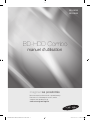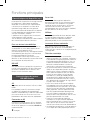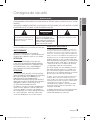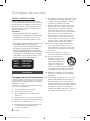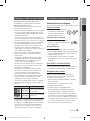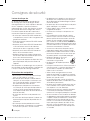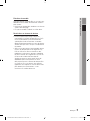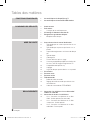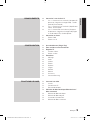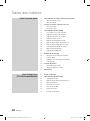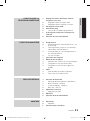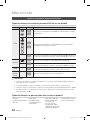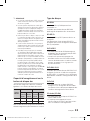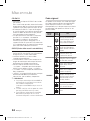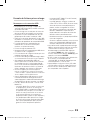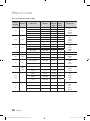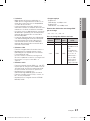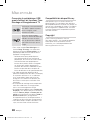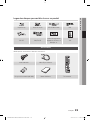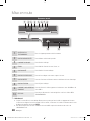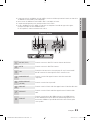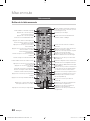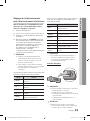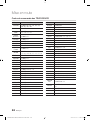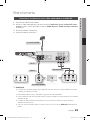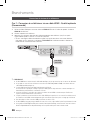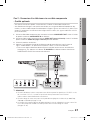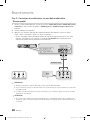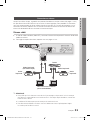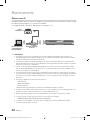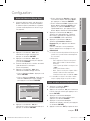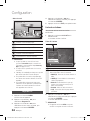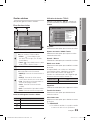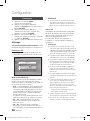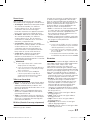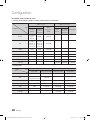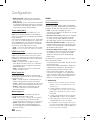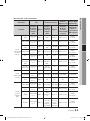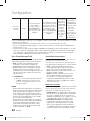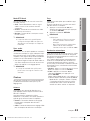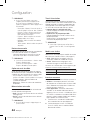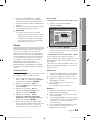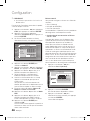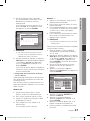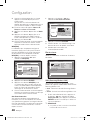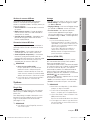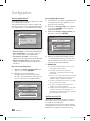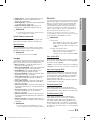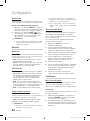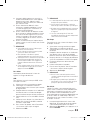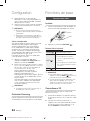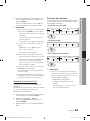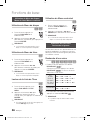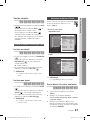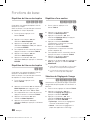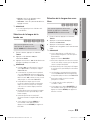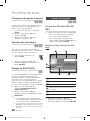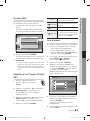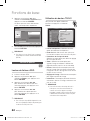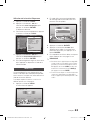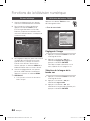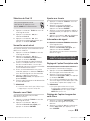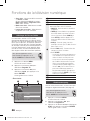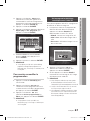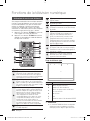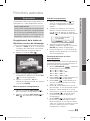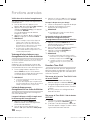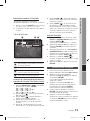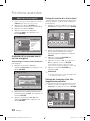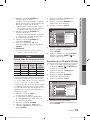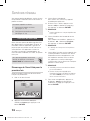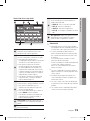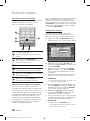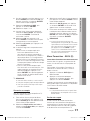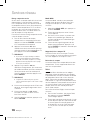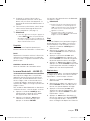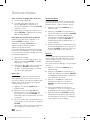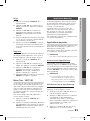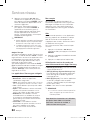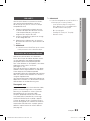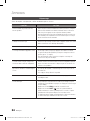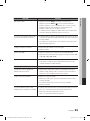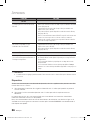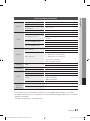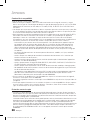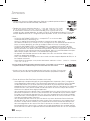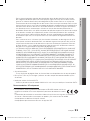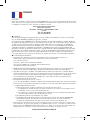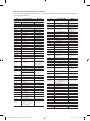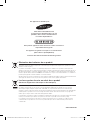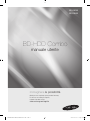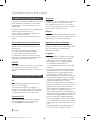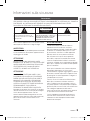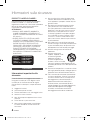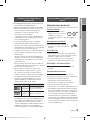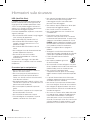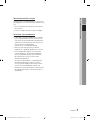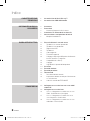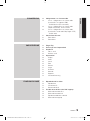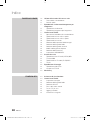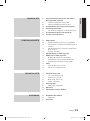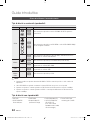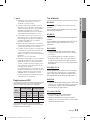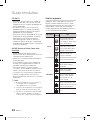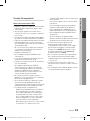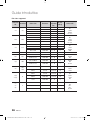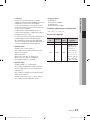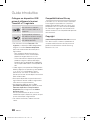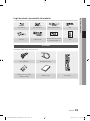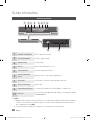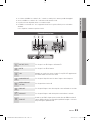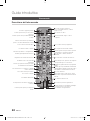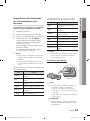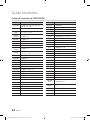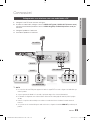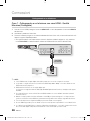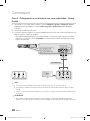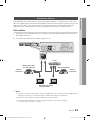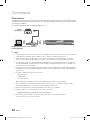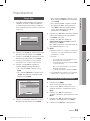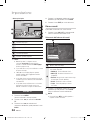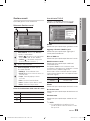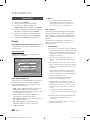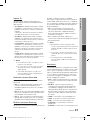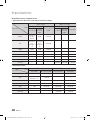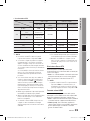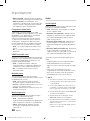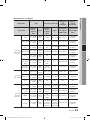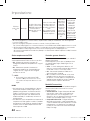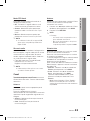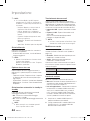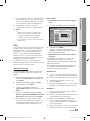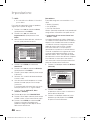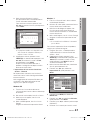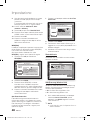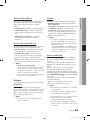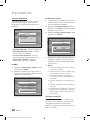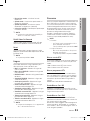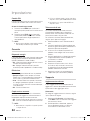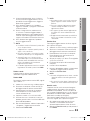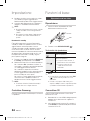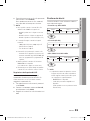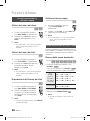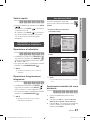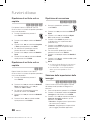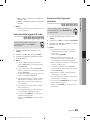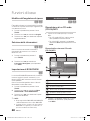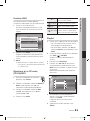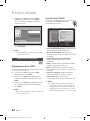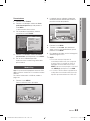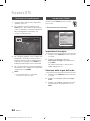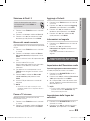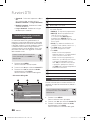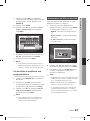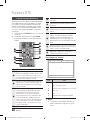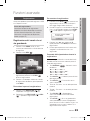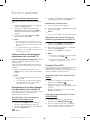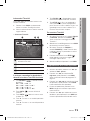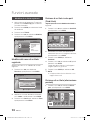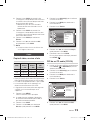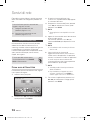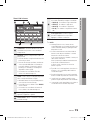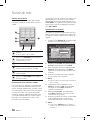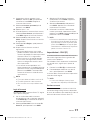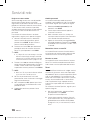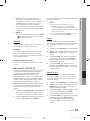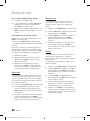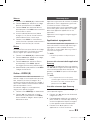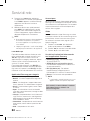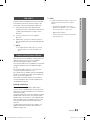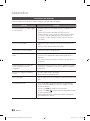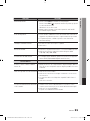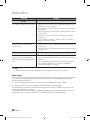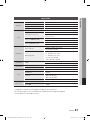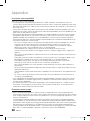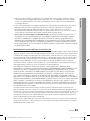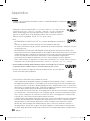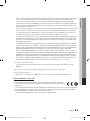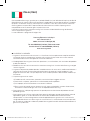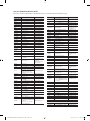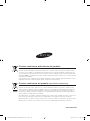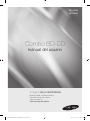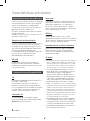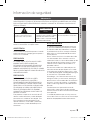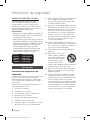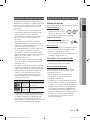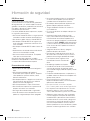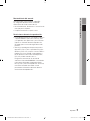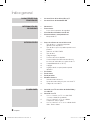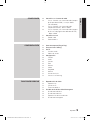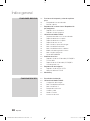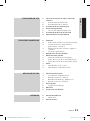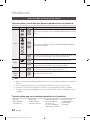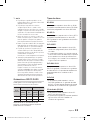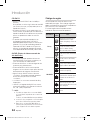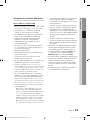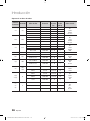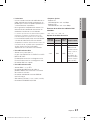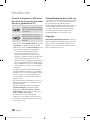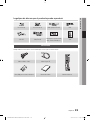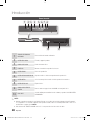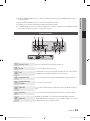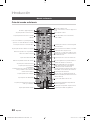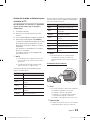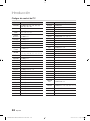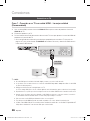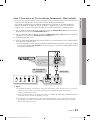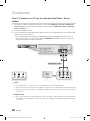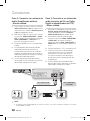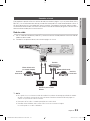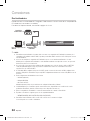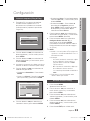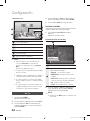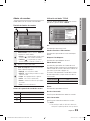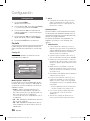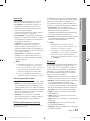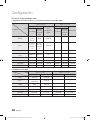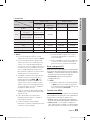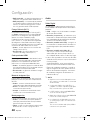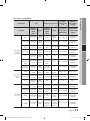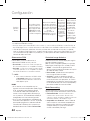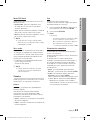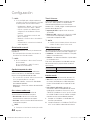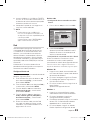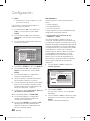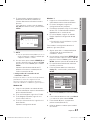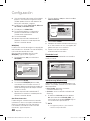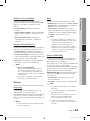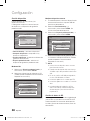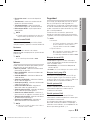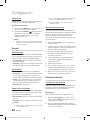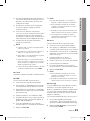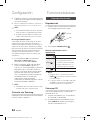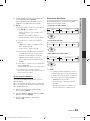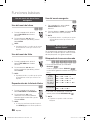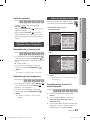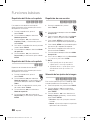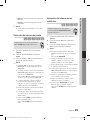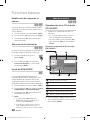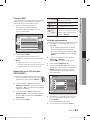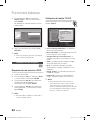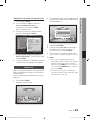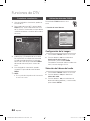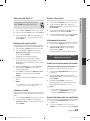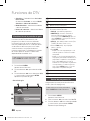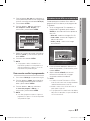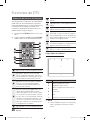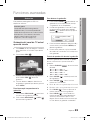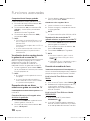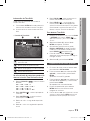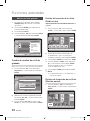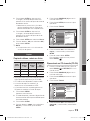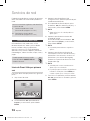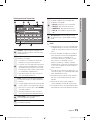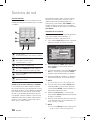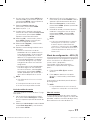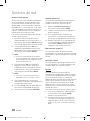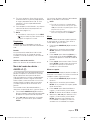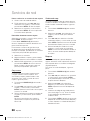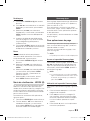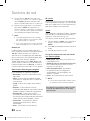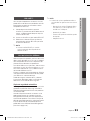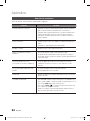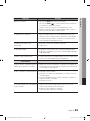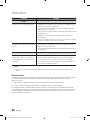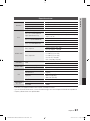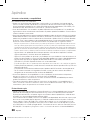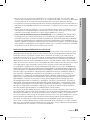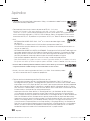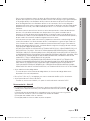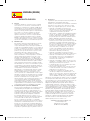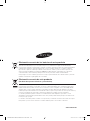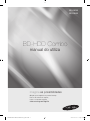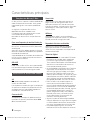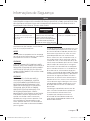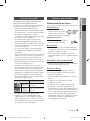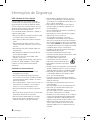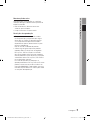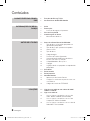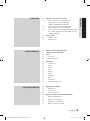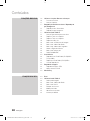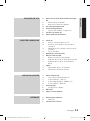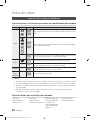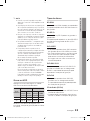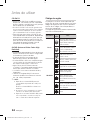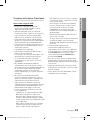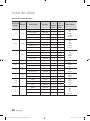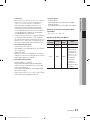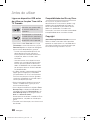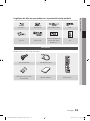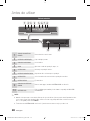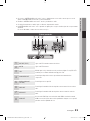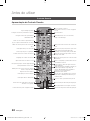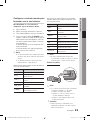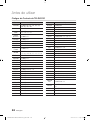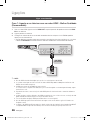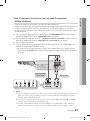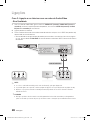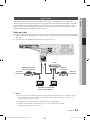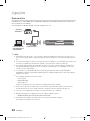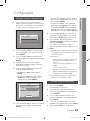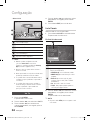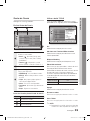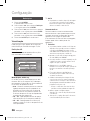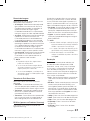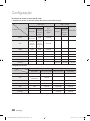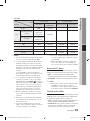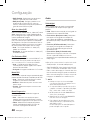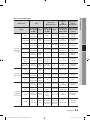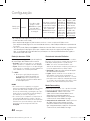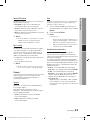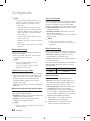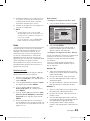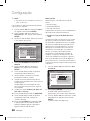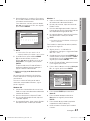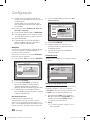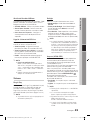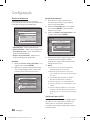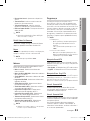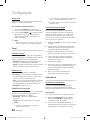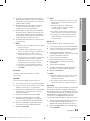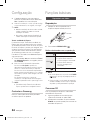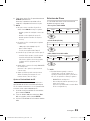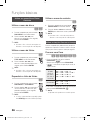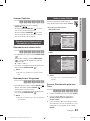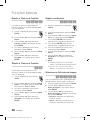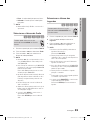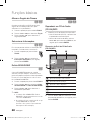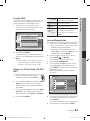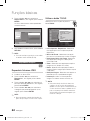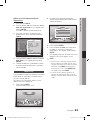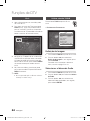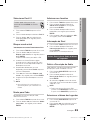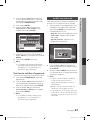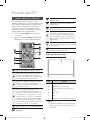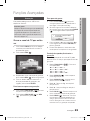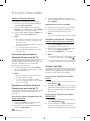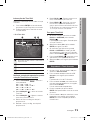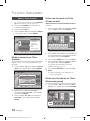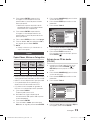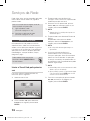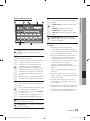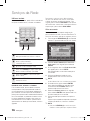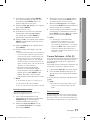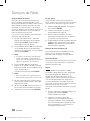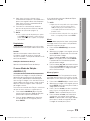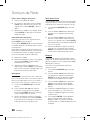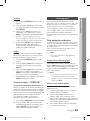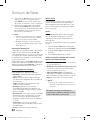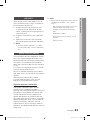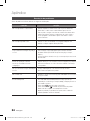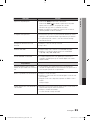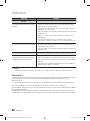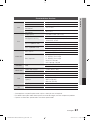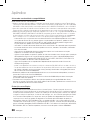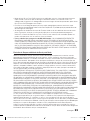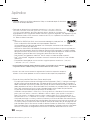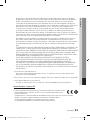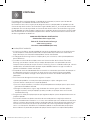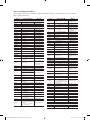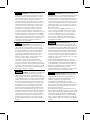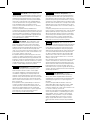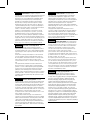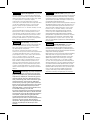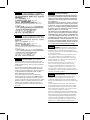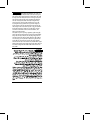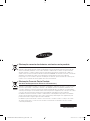Samsung BD-D8200 Manual de usuario
- Categoría
- Reproductores de Blu-Ray
- Tipo
- Manual de usuario
Este manual también es adecuado para

imaginez les possibilités
Nous vous remercions d’avoir choisi ce produit Samsung.
Pour avoir accès à d’avantage de services, veuillez
enregistrer votre produit sur le site
www.samsung.com/register
BD-D8200
BD-D8500
BD-HDD Combo
manuel d’utilisation
02063M-BD-D8200,D8500-ZF-FRA.indb 1 2012-01-12 오후 12:12:53

2 Français
Caractéristiques du disque Blu-ray™
Les disques Blu-ray prennent en charge la qualité
HD vidéo la plus sophistiquée actuellement
disponible sur le marché. Leur capacité élevée
n'entraîne aucun compromis au niveau de la
qualité de l'image vidéo, qui reste optimale.
Les caractéristiques des disques Blu-ray décrites
ci-après dépendent du type de disque utilisé et
sont, par conséquent, variables.
L'apparence et la navigation liées aux fonctions
varient également selon le disque.
Tous les disques ne disposent pas nécessairement
des caractéristiques décrites ci-dessous.
Pour une lecture haute définition
Pour afficher du contenu en haute définition sur
un disque Blu-ray, vous devez disposer d'une
télévision à haute définition HDTV.
Sur certains disques Blu-ray, l'affichage du contenu
haute définition peut nécessiter l''utilisation de la
prise de sortie HDMI OUT du lecteur.
La capacité de visionner des contenus haute
définition sur des disques Blu-ray peut être limitée
par la résolution de votre téléviseur.
BD-LIVE
Vous pouvez utiliser un disque Blu-ray prenant en
charge la technologie BD-LIVE pour télécharger
les contenus proposés par les fabricants de
disques via une connexion réseau.
Caractéristiques du lecteur
BD-HDD Combo
3D
Ce produit peut lire les contenus 3D via un câble
HDMI.
Pour appliquer l'effet 3D, connectez au lecteur
un appareil 3D (récepteur AV compatible 3D,
téléviseur compatible 3D) à l'aide d'un câble HDMI
puis lisez le contenu en 3D en vous munissant
préalablement de lunettes de vision appropriées.
Conversion en 3D
Lorsque vous lisez du contenu 2D sur l'appareil,
vous avez la possibilité de convertir les contenus
2D en 3D en appuyant sur le bouton 2D
3D de
la télécommande.
Smart Hub
Vous pouvez télécharger des applications
payantes ou gratuites via une connexion réseau.
Ces applications vous proposent une grande
variété de services et de contenus via Internet,
notamment des actualités, des prévisions
météorologiques, des cours de valeurs mobilières,
des jeux, des films ou de la musique.
AllShare
Vous avez la possibilité de lire les données vidéo,
musique et photo enregistrées sur différents
appareils (ordinateur, téléphone mobile ou
périphérique NAS) via une connexion réseau.
Lecture de fichiers multimédia
Vous pouvez utiliser la connexion USB pour lire
différents types de fichiers multimédia (MP3,
JPEG, DivX, etc.) contenus sur un périphérique de
stockage USB.
Télévision numérique
•
Ce produit est équipé d'un syntoniseur de
télévision numérique. Par conséquent, l'utilisateur a
la possibilité de changer de programme, même lors
d'un enregistrement de programme en cours sur
la télévision numérique car le double syntoniseur
élimine l'inconvénient de devoir conserver la
sélection d'un canal pour pouvoir l'enregistrer.
• Les fonctionnalités liées à la télévision numérique
(DVB) ne sont disponibles que dans les pays/
régions où les signaux numériques terrestres
DVB-T (MPEG2 et MPEG4 AVC) sont diffusés
ou dans les pays/régions où il est possible
d'accéder à un service de câblodistribution
compatible DVB-C (MPEG2 et MPEG4 AAC).
Contactez votre revendeur local pour savoir si
vous bénéficiez de la réception du signal DVB-T
or DVB-C dans votre région.
•
DVB-T est la norme du consortium européen
DVB appliquée à la transmission de la télévision
numérique terrestre alors que DVB-C est la norme
de transmission de la télévision numérique par
câble. Cependant, certaines applications telles
que l'EPG (Guide électronique de programme)
ou la VOD (Vidéo à la demande) ne sont pas
comprises dans cette spécification. Elles ne sont
donc pas opérationnelles à ce stade.
•
Toutes les fonctionnalités de la télévision
numérique ne sont pas forcément disponibles
dans l'ensemble des pays ou régions et la norme
DVB-C peut ne pas fonctionner correctement
selon le fournisseur du service de câblodistribution.
•
Ce produit peut enregistrer les canaux de télévision
sur un disque dur ou des périphériques externes.
Fonctions principales
02063M-BD-D8200,D8500-ZF-FRA.indb 2 2012-01-12 오후 12:12:53

Français 3
02 Consignes de sécurité
Consignes de sécurité
N'installez pas ce produit dans un espace confiné
comme une bibliothèque ou un meuble du même type.
AVERTISSEMENT
Pour éviter tout dommage susceptible de
provoquer un incendie ou un risque d'électrocution,
n'exposez pas l'appareil à la pluie ou à l'humidité.
ATTENTION
LE RAYON LASER INVISIBLE intégré à BD-HDD
Combo PEUT PROVOQUER DE GRAVES LÉSIONS
EN CAS D’EXPOSITION DIRECTE. ASSUREZ-VOUS
D’UTILISER BD-HDD Combo CONFORMÉMENT
AUX CONSIGNES D’UTILISATION INDIQUÉES.
ATTENTION
CE PRODUIT UTILISE UN LASER. TOUTE UTILISATION
NON CONFORME AU PRESENT MANUEL D'UTILISATION
EN CE QUI CONCERNE LES COMMANDES, LES
REGLAGES OU LES PERFORMANCES PEUT
ENTRAINER DES RISQUES D'IRRADIATION. N'OUVREZ
JAMAIS LES CACHES ET NE REPAREZ PAS L'APPAREIL
VOUS-MEME. CONFIEZ L'ENTRETIEN DE VOTRE
LECTEUR A UNE PERSONNE QUALIFIEE.
Ce produit est conforme aux normes européennes et
se relie à d'autres appareils à l'aide de câbles et de
connecteurs blindés. Pour éviter toute interférence
électromagnétique avec d'autres appareils électriques
(ex. : radios, téléviseurs), utilisez des câbles et des
connecteurs blindés pour tous vos branchements.
Avertissement
POUR DIMINUER LES RISQUES D'ELECTROCUTION, NE RETIREZ PAS LE COUVERCLE (OU LE CACHE
ARRIERE).
AUCUN DES ELEMENTS CONTENUS A L'INTERIEUR N'EST REPARABLE PAR L'UTILISATEUR. CONFIEZ
L'ENTRETIEN DE CET APPAREIL A UNE PERSONNE QUALIFIEE.
ATTENTION
RISQUE D'ELECTROCUTION
NE PAS OUVRIR
Ce symbole signale la présence à l'intérieur
du produit d'une tension dangereuse qui
peut provoquer des chocs électriques ou
des blessures corporelles.
ATTENTION:
POUR DIMINUER LES RISQUES
D’ÉLECTROCUTION, NE RETIREZ PAS LE
CACHE (OU LE CACHE ARRIÈRE). AUCUN DES
ÉLÉMENTS INTERNES N’EST RÉPARABLE PAR
L’UTILISATEUR. CONFIEZ L’ENTRETIEN DE CET
APPAREIL À UNE PERSONNE QUALIFIÉE.
Ce symbole précède les consignes
importantes qui accompagnent le produit.
REMARQUE IMPORTANTE
Le câble d'alimentation de cet appareil est fourni avec
une prise moulée munie d'un fusible intégré. La tension
du fusible est inscrite sur le côté de la prise comportant
les broches. S'il doit être changé, utilisez uniquement un
fusible conforme à la norme BS1362 et de même tension.
N'utilisez en aucun cas la prise lorsque le boîtier du
fusible est démonté, si celui-ci est détachable. Si le
boîtier du fusible doit être remplacé, le nouveau boîtier
doit être de la même couleur que le côté de la prise
comportant les broches. Des boîtiers de rechange
sont disponibles auprès de votre revendeur.
Si la prise intégrée n'est pas adaptée aux prises
électriques de votre maison ou si le câble n'est
pas suffisamment long pour atteindre une prise,
procurez-vous une rallonge conforme aux normes
de sécurité ou consultez votre revendeur.
Toutefois, si vous n'avez pas d'autre choix que de
couper la prise, retirez-en le fusible et jetez-la en
toute sécurité. Pour éviter tout risque d'électrocution,
ne branchez pas la fiche à une prise d'alimentation
secteur lorsque le cordon est dénudé.
Pour débrancher l'appareil, il convient de retirer
la fiche de la prise murale afin que celle-ci soit
facilement accessible.
Le produit accompagnant ce manuel d'utilisation
est protégé par certains droits de propriété
intellectuelle appartenant à des tiers.
02063M-BD-D8200,D8500-ZF-FRA.indb 3 2012-01-12 오후 12:12:53

4 Français
Consignes de sécurité
PRODUIT LASER DE CLASSE 1
Le lecteur de disque compact est homologué
comme produit LASER DE CLASSE 1. L'utilisation
des commandes, les réglages ou l'exécution de
procédures autres que celles spécifiées dans ce
document peuvent entraîner une exposition aux
radiations dangereuses.
ATTENTION :
•
DES RAYONNEMENTS LASER VISIBLES ET
INVISIBLES DE CLASSE 3B SONT ÉMIS EN CAS
D’OUVERTURE DU PRODUIT. ÉVITEZ TOUTE
EXPOSITION AU FAISCEAU LASER (IEC 60825-
1).
•
CE PRODUIT UTILISE UN LASER. L'UTILISATION
DES COMMANDES, LES RÉGLAGES OU
L'EXÉCUTION DE PROCÉDURES AUTRES QUE
CELLES SPÉCIFIÉES DANS CE DOCUMENT
PEUVENT ENTRAÎNER UNE EXPOSITION AUX
RADIATIONS DANGEREUSES. N’OUVREZ PAS LE
COUVERCLE ET NE RÉPAREZ PAS LE PRODUIT
VOUS-MÊME. TOUTE RÉPARATION DOIT ÊTRE
CONFIÉE À DU PERSONNEL QUALIFIÉ.
CLASS 1 LASER PRODUCT
KLASSE 1 LASER PRODUKT
LUOKAN 1 LASER LAITE
KLASS 1 LASER APPARAT
PRODUCTO LÁSER CLASE 1
Précautions
Consignes de sécurité importantes
Lisez attentivement ces consignes avant d'utiliser
l'appareil. Veillez à respecter toutes les consignes
répertoriées ci-après.
Conservez ces instructions à portée de main pour
vous y référer ultérieurement.
1. Lisez attentivement ces consignes.
2. Conservez-les précieusement.
3. Tenez compte de tous les avertissements
mentionnés.
4.
Respectez toutes les instructions sans exception.
5.
N'utilisez pas cet appareil à proximité de l'eau.
6. Nettoyez-le à l'aide d'un tissu sec.
7. Ne bloquez pas les ouvertures de ventilation.
Installez l'appareil conformément aux
instructions du fabricant.
8.
N'installez pas le lecteur à proximité d’une source
de chaleur de type radiateur, registre de chaleur,
cuisinière ou tout autre appareil (y compris les
récepteurs AV) générateur de chaleur.
9. Ne désactivez pas le dispositif de sécurité
de la fiche de mise à la terre ou de la fiche
polarisée. Une fiche polarisée comporte
deux lames dont l’une est plus large que
l’autre. Une fiche de mise à la terre comporte
deux lames et une troisième broche de
mise à la terre. La lame la plus large et la
troisième broche sont destinées à assurer
votre sécurité. Si la fiche fournie ne s'insère
pas dans la prise utilisée, faites appel à un
électricien pour faire remplacer celle-ci.
10. Placez le cordon d'alimentation de sorte
qu'il ne puisse être ni piétiné ni pincé,
particulièrement au niveau de la fiche, de la
prise de courant et des points de sortie de
ces éléments.
11. Utilisez exclusivement les fixations/
accessoires spécifiés par le fabricant.
12. Utilisez exclusivement le
meuble à roulettes, le socle,
le trépied, le support ou la
table recommandés par le
fabricant ou vendus avec
l’appareil. Si l’appareil est
posé sur un meuble à roulettes, déplacez
l’ensemble avec précaution pour éviter de
faire tomber le lecteur et de vous blesser.
13. Débranchez l’appareil en cas d'orage ou
lorsqu’il est inutilisé pendant une période
prolongée.
14.
Confiez toutes les réparations à un technicien
qualifié. Votre appareil doit impérativement
être réparé lorsqu’il a été endommagé de
quelque manière que ce soit : détérioration du
cordon ou de la fiche d’alimentation, projection
de liquide sur l’appareil, chute d’objets à
l’intérieur de l’appareil, exposition à la pluie ou
à l’humidité, dysfonctionnement, chute.
02063M-BD-D8200,D8500-ZF-FRA.indb 4 2012-01-12 오후 12:12:53

Français 5
02 Consignes de sécurité
Visionnage à l'aide de la fonction 3D
CONSIGNES IMPORTANTES RELATIVES
À LA SANTÉ ET LA SÉCURITÉ EN CAS DE
VISIONNAGE D'IMAGES 3D.
Lisez attentivement les consignes de sécurité
avant d'utiliser la fonction 3D.
• Certains utilisateurs peuvent ressentir une gêne
en visionnant des images de télévision en 3D,
comme par exemple des vertiges, des nausées
ou des maux de tête.
Dès que vous ressentez un de ces symptômes,
arrêtez immédiatement le visionnage en 3D, retirez
les lunettes Active 3D et essayez de vous reposer.
• Le visionnage d'images en 3D sur une période
de temps prolongée peut occasionner une
fatigue oculaire. Dès que vous ressentez une
fatigue oculaire, arrêtez immédiatement le
visionnage en 3D, retirez les lunettes Active 3D
et essayez de vous reposer.
• Des enfants utilisant la fonction 3D doivent
être constamment surveillés par un adulte
responsable.
Au moindre signalement de fatigue visuelle,
mal de tête, vertige ou nausée, interrompez
immédiatement le visionnage en 3D par les
enfants, et laissez-les se reposer.
• N'utilisez pas les lunettes Active 3D à d'autres
fins (comme lunettes de vue, de soleil ou de
protection, par exemple).
• N'utilisez pas la fonction 3D ou les lunettes
Active 3D en marchant ou en bougeant. En
utilisant la fonction 3D ou en portant des
lunettes Active 3D en cours de marche ou
de mouvement, vous risquez de vous cogner
contre des objets, de trébucher et/ou de
tomber, et de vous blesser gravement.
• En affichant le programme 3D avec ce modèle,
l’écran actuel peut apparaître tel qu’indiqué ci-
dessous :
Affichage à l’écran Description
Côte à côte
Le même écran est reproduit
horizontalement.
Haut et bas
Le même écran est reproduit
verticalement.
• La réception, l’enregistrement et la lecture d’un
programme en 3D peuvent ne pas être pris en
charge sur ce modèle du fait que le format de
diffusion 3D n’est pas encore mondialement
normalisé. Le cas échéant, ce n’est pas un
dysfonctionnement ou un défaut du produit.
Rangement et gestion des disques
Manipulation des disques
Forme de disque
• Utilisez des disques de forme
standard. Les disques de
format inhabituel peuvent
endommager le lecteur.
Comment tenir le disque
• Évitez de toucher la surface du
disque sur laquelle les données ont
été enregistrées.
Disques Blu-ray
• Ne laissez pas un disque Blu-ray séjourner
dans le produit pendant de longues périodes de
temps. Retirez le disque Blu-ray du produit et
rangez-le dans son étui.
• Prenez garde à ne pas rayer la surface du
disque Blu-ray et à ne pas y laisser des traces
de doigt.
DVD VIDEO, CD Audio (CD-DA)
• Pour retirer les éventuelles traces laissées sur la
surface d’un disque, utilisez un chiffon doux.
Rangement des disques
Veillez à ne pas endommager le disque car
les données qu'il contient sont extrêmement
sensibles à l'environnement.
• Ne laissez pas le disque exposé à la lumière
directe du soleil.
• Stockez-le dans un endroit frais et aéré.
• Rangez-le verticalement.
• Rangez-le dans une jaquette propre.
• Si vous déplacez soudainement le produit
d'un endroit froid à un endroit chaud, de la
condensation pourra se former sur les pièces
et la lentille, et occasionner des problèmes de
lecture. Dans pareil cas, débranchez le produit
et patientez deux heures avant de le rebrancher
sur la prise d’alimentation. Insérez ensuite le
disque et essayez à nouveau de le lire.
02063M-BD-D8200,D8500-ZF-FRA.indb 5 2012-01-12 오후 12:12:54

6 Français
Consignes de sécurité
Lecteur de disque dur
Un disque dur dispose d'une grande densité
de stockage, qui autorise de longues durées
d'enregistrement et un accès rapide aux données
écrites. Cependant, il peut être facilement
endommagé par un choc, des vibrations ou de la
poussière et doit être tenu éloigné des aimants.
Pour éviter la perte de données importantes, il
convient de respecter les précautions suivantes :
• N'utilisez pas le lecteur BD-HDD Combo dans
un emplacement soumis à des changements de
température extrêmes.
• Évitez de soumettre le lecteur BD-HDD Combo
à un choc violent.
• Ne placez pas le lecteur BD-HDD Combo dans
un environnement soumis à des vibrations
mécaniques ou dans une position instable.
• Ne placez pas le lecteur BD-HDD Combo au-
dessus d'une source de chaleur.
• Ne déconnectez pas le cordon d'alimentation
CA du lecteur BD-HDD Combo lorsque celui-ci
est en cours de fonctionnement.
• N'essayez pas de remplacer le disque dur. Ceci
pourraît provoquer le dysfonctionnement de
l'appareil.
Si le disque dur est endommagé, vous ne pourrez
pas récupérer les données perdues. Le disque dur
n'est qu'un espace de stockage temporaire.
Précautions de manipulation
• N’écrivez pas sur la face imprimée du disque
avec un stylo à bille ou un crayon.
• Ne nettoyez pas le disque à l'aide d'aérosols
nettoyants ou antistatiques. N’utilisez pas non
plus à cet effet de produits chimiques volatils
tels que le benzène ou des diluants.
• N’apposez pas d’étiquette ou d’autocollant
sur le disque. (N’utilisez pas de disque dont la
surface ne serait pas parfaitement propre et
lisse, dépourvue de traces de ruban adhésif ou
de restes de colle.)
• N’utilisez pas de cache ou de protection anti-
rayures.
• N’utilisez pas de disque imprimé à l’aide d’une
imprimante pour étiquettes disponible dans le
commerce.
• N’insérez pas de disque déformé ou fendu.
•
Avant de brancher un composant sur ce produit,
assurez-vous que celui-ci est hors tension.
• Ne déplacez pas le produit en cours de lecture
de disque. Vous risquez de rayer le disque ou
de l'endommager et d'endommager les pièces
internes du lecteur.
• Ne posez pas de vase rempli d’eau ou de petits
objets métalliques sur le produit.
• Prenez garde à ne pas insérer votre main dans
le logement du disque.
• N’insérez rien d’autre qu’un disque dans ce
logement.
• Les interférences causées par des sources
externes tel que l'éclair ou l'électricité statique
peuvent affecter le fonctionnement normal du
produit. Si cela se produit, éteignez l'appareil
puis rallumez-le à l'aide du bouton POWER ou
débranchez le cordon d’alimentation de la prise
murale et rebranchez-le. Le produit devrait alors
fonctionner normalement à nouveau.
• Assurez-vous de retirer le disque du tiroir et
d’éteindre le produit après chaque utilisation.
• Débranchez le cordon d’alimentation CA de la
prise secteur lorsque vous ne vous servez pas
du produit pendant une période prolongée.
• Nettoyez le disque en l'essuyant
du centre vers le bord, par un
mouvement en ligne droite.
• Ne placez pas de liquide à proximité
du produit.
• Lorsque la fiche de courant CA est branchée à
une prise murale, il y a toujours de l'électricité
qui circule dans le produit (en mode veille),
même si celui-ci est éteint.
• Veillez à éviter tout égouttement ou toute
projection de liquide sur l’appareil et ne placez
jamais sur celui-ci des récipients contenant des
liquides, tels que des vases.
• La prise d’alimentation secteur fait office de
dispositif de déconnexion ; elle doit donc rester
accessible en permanence.
• Ne tenez pas le cordon d'alimentation avec les
mains mouillées. Vous risquez autrement de
vous exposer à un choc électrique.
•
Ne branchez pas plusieurs appareils électriques
sur la même prise électrique. Cela pourrait
entraîner une surcharge et provoquer un incendie.
• Si vous entendez un bruit inhabituel ou décelez
un dégagement anormal de fumée ou une odeur
suspecte, coupez immédiatement l’alimentation
et débranchez la fiche électrique de la prise
murale. Puis contactez le service après-vente
le plus proche pour obtenir de l’aide. Si vous
persistez à utiliser le produit dans l’état, vous
risquerez de provoquer un choc électrique ou
un incendie.
02063M-BD-D8200,D8500-ZF-FRA.indb 6 2012-01-12 오후 12:12:54

Français 7
02 Consignes de sécurité
Entretien du meuble
Avant de nettoyer le meuble Blu-ray, assurez-vous
de débrancher le cordon d'alimentation CA de la
prise secteur.
• N'utilisez pas de benzène, de diluant ou d’autres
solvants de nettoyage.
• Essuyez le meuble à l’aide d’un chiffon doux.
Restrictions en termes de lecture
•
Le lecteur peut ne pas réagir à toutes les
commandes car certains disques Blu-ray, DVD
et CD ne permettent qu'un fonctionnement
spécifique ou limité et autorisent un nombre
déterminé de fonctionnalités en cours de lecture.
Veuillez noter que ceci n'est pas une défaillance
du produit.
• Samsung ne peut garantir que le produit pourra
lire tous les disques portant les logos Blu-ray,
DVD ou CD car les formats évoluent et des
problèmes ou des erreurs peuvent se produire
lors de la création d'un logiciel Blu-ray, DVD ou
CD et/ou de la fabrication des disques.
Veuillez contacter le service après-vente de
SAMSUNG pour toute question ou toute
difficulté concernant la lecture des disques Blu-
ray, DVD ou CD sur ce lecteur. Vous pouvez
également vous reporter au manuel d'utilisation
pour obtenir plus d'informations sur les
restrictions en matière de lecture.
02063M-BD-D8200,D8500-ZF-FRA.indb 7 2012-01-12 오후 12:12:54

8 Français
Tables des matières
FONCTIONS PRINCIPALES
2 Caractéristiques du disque Blu-ray™
2 Caractéristiques du lecteur BD-HDD Combo
CONSIGNES DE SÉCURITÉ
3 Avertissement
4 Précautions
4 Consignes de sécurité importantes
5 Visionnage à l'aide de la fonction 3D
5 Rangement et gestion des disques
5 Manipulation des disques
MISE EN ROUTE
12 Avant de consulter le manuel d'utilisation
12 Types de disques et contenus pouvant être lus sur
ce produit
12 Types de disques ne pouvant pas être lus sur ce
produit
13 Capacité d'enregistrement sur le lecteur de disque
dur
13 Type de disque
14 Code régional
15 Formats de fichiers pris en charge
18 Connectez le périphérique USB avant d'utiliser les
fonctions Time Décalage et Enregistrement TV
18 Compatibilité du disque Blu-ray
18 Copyright
19 Logos des disques pouvant être lus sur ce produit
19 Accessoires
20 Panneau avant
21 Panneau arrière
22 Télécommande
22 Boîtier de la télécommande
23 Réglage de la télécommande pour faire fonction-
ner le téléviseur
24 Codes de commande des TÉLÉVISEURS
BRANCHEMENTS
25 Connexion à un téléviseur via un câble audio/
vidéo et un câble RF
26 Connexion du lecteur à un téléviseur
26 Cas 1 : Connexion à un téléviseur via un câble
HDMI - Qualité optimale (Recommandé)
27 Cas 2 : Connexion d'un téléviseur via un câble
composante - Qualité optimale
28 Cas 3 : Connexion à un téléviseur via un câble
audio/vidéo - Bonne qualité
02063M-BD-D8200,D8500-ZF-FRA.indb 8 2012-01-12 오후 12:12:54

Français 9
FRANÇAIS
BRANCHEMENTS
29 Connexion à une chaîne hi-fi
29 Cas 1 : Connexion à une chaîne hi-fi (récepteur AV
prenant en charge la technologie HDMI) - Qualité
optimale (Recommandé)
30 Cas 2 : Connexion à une chaîne hi-fi (Amplificateur
stéréo) - Bonne qualité
30 Cas 3 : Connexion d'une chaîne hi-fi (récepteur
AV prenant en charge la technologie Dolby Digital
ou un décodeur DTS) - Qualité optimale
31 Connexion au réseau
31 Réseau câblé
32 Réseau sans fil
CONFIGURATION
33 Avant de démarrer (Plug & Play)
33 Pour accéder au menu Paramètres
34 Regarder TV
34 Liste des chaînes
35 Gestion chaînes
36 Paramètres
36 Affichage
40 Audio
43 Chaînes
45 Réseau
49 Système
51 Langue
51 Sécurité
52 Général
52 Assistance
54 Contacter Samsung
FONCTIONS DE BASE
54 Lecture d’une vidéo
54 Lecture
54 Convertisseur 3D
55 Structure des disques
56 Utilisation du Menu du disque/Menu de titres/
Menu contextuel
56 Utilisation du Menu du disque
56 Utilisation du Menu de titres
56 Lecture de la Liste de Titres
56 Utilisation du Menu contextuel
02063M-BD-D8200,D8500-ZF-FRA.indb 9 2012-01-12 오후 12:12:54

10 Français
Tables des matières
FONCTIONS DE BASE
56 Utilisation des fonctions Recherche et Ignorer
56 Recherche d'une scène
57 Saut de chapitre
57 Lecture au ralenti / Lecture pas à pas
57 Lecture au ralenti
57 Lecture pas à pas
57 Utilisation du bouton TOOLS
57 Accès direct à la scène souhaitée
58 Répétition du titre ou du chapitre
58 Répétition du titre ou du chapitre
58 Répétition d'une section
58 Sélection du Réglage de l'image
59 Sélection de la langue de la bande son
59 Sélection de la langue des sous-titres
60 Changement d'angle de la caméra
60 Sélection des informations
60 Réglage de BONUSVIEW
60 Écouter de la musique
60 Lecture d'un CD audio (CD-DA)/MP3
61 Fonction AMG
61 Répétition d'un CD audio (CD-DA)/MP3
61 Liste d'écoute
62 Lecture de photos
62 Lecture de fichiers JPEG
62 Utilisation du bouton TOOLS
63 Media Play
FONCTIONS DE LA
TÉLÉVISION NUMÉRIQUE
64 Écran d’affichage
64 Utilisation du bouton TOOLS
64 Péglage de l'image
64 Sélection de la langue de la bande son
65 Sélection de Dual I II
65 Verrouiller canal actuel
65 Basculer vers Câblé
65 Ajouter aux favoris
65 Informations de signal
02063M-BD-D8200,D8500-ZF-FRA.indb 10 2012-01-12 오후 12:12:54

Français 11
FRANÇAIS
FONCTIONS DE LA
TÉLÉVISION NUMÉRIQUE
65 Réglage des options Description audio et
Langue des sous-titres
65 Réglage de l'option Description audio
65 Réglage de l'option Langue des sous-titres
66 Affichage de l'écran Guide
66 Gestionnaire prog.
67 Pour annuler ou modifier la programmation
67 Visionnage de la télévision numérique avec
l'effet 3D
68 Utilisation du service de télétexte
FONCTIONS AVANCÉES
69 Enregistrement
69 Enregistrement de la chaîne de télévision en cours
de visionnage
70 Visionnage d’autres chaînes en cours d’enregis-
trement d’une chaîne de télévision
70 Lecture de disque en cours d’enregistrement d’
une chaîne de télévision
70 Fonction Time Shift
71 Lecture du titre enregistré
72 Édition du titre enregistré
72 Attribution d’un nouveau nom à un titre enregistré
72 Partage de la section d’un titre (en deux)
72 Partage de la section d’un titre (suppression
partielle)
73 Copie
73 Copie de vidéo, de musique ou de photo
73 Extraction d’un CD audio (CD-DA)
SERVICES RÉSEAU
74 Utilisation de Smart Hub
74 Démarrage de Smart Hub pour la première fois
77 Menu Paramètres - BLEU (D)
79 Le menu Mode édit. - JAUNE (C)
81 Menu Trier - VERT (B)
81 Applications Samsung
81 Applications payantes
83 BD-LIVE™
83 Utilisation de la fonction AllShare
ANNEXES
84 Dépannage
86 Réparation
87 Caractéristiques techniques
02063M-BD-D8200,D8500-ZF-FRA.indb 11 2012-01-12 오후 12:12:54

12 Français
Avant de consulter le manuel d'utilisation
Types de disques et contenus pouvant être lus sur ce produit
Terme Logo Icône Définition
VIDÉO
h
z
Indique une fonction disponible sur un BD-ROM ou un disque BD-RE/-R enregistré
au format BD-RE.
Z
y
Indique une fonction disponible sur des DVD-VIDEO ou des disques DVD+RW/
DVD-RW(V)/DVD-R/+R enregistrés et finalisés.
-
x
Indique une fonction disponible sur un disque CD-RW/-R, DVD-RW/-R, BD-RE/-R ou
un support de stockage USB sur lequel des contenus DivX, MKV, MP4 sont stockés.
MUSIQUE
o
Indique une fonction disponible sur un CD-RW/-R audio (format CD-DA).
-
w
Indique une fonction disponible sur un disque CD-RW/-R, DVD-RW/-R, BD-RE/-R ou
un support de stockage USB sur lequel des contenus MP3 ou WMA sont stockés.
PHOTO
-
G
Indique une fonction disponible sur un disque CD-RW/-R, DVD-RW/-R, BD-RE/-R ou
un support de stockage USB sur lequel des contenus JPEG sont stockés.
VIDÉO
MUSIQUE
PHOTO
-
T
Indique une fonction disponible sur le lecteur de disque dur.
✎
REMARQUE
`
Selon le type de disque ou les conditions d'enregistrement, il se peut que certains disques CD-RW/-R et DVD-R ne
puissent pas être lus sur cet appareil.
`
Si un disque DVD-RW/-R n'a pas été enregistré correctement au format vidéo DVD, il ne pourra pas être lu.
`
Le produit ne lit pas les contenus ayant été enregistrés sur un disque DVD-R selon un débit binaire dépassant les 10 Mbps.
`
Le produit ne lit pas les contenus ayant été enregistrés sur un disque BD-R ou un périphérique USB selon un débit
binaire dépassant les 30 Mbps.
Types de disques ne pouvant pas être lus sur ce produit
• DVD HD
• Disque DVD-ROM/PD/
MV, etc.
• DVD-RAM
• CD Super Audio
(à l'exception de la
couche CD)
• DVD-RW (mode VR)
•
CVD/CD-ROM/CDV/
CD-G/CD-I/LD
(Les CD-G lisent
des données audio
uniquement et non des
données graphiques.)
• Disque DVD-R 3,9 Go
pour système auteur.
Mise en route
02063M-BD-D8200,D8500-ZF-FRA.indb 12 2012-01-12 오후 12:12:55

Français 13
03 Mise en route
✎
REMARQUE
`
Il se peut que certains disques et DVD commerciaux
achetés en dehors de votre zone ne puissent pas
être lus sur ce produit.
`
La lecture peut être inopérante sur certains types
de disque ou lorsque vous effectuez des opérations
spécifiques tels que les changements d'angle ou
le réglage du format de l'image. Des informations
détaillées concernant le disque sont inscrites sur le
boîtier. Consultez-les si nécessaire.
`
Veillez à ne pas laisser le disque se rayer ou se salir.
Les empreintes de doigt, la saleté, la poussière, les
rayures ou les dépôts de fumée de cigarette sur la
surface d'enregistrement peuvent rendre la lecture
du disque impossible.
`
Lors de la lecture d'un titre BD-J, il se peut que le
chargement prenne plus de temps que pour un titre
normal et que certaines fonctions s'exécutent plus
lentement que d'habitude.
`
Ce produit peut ne pas réagir à toutes les commandes
car certains disques Blu-ray, DVD et CD ne permettent
qu'un fonctionnement spécifique ou limité et autorisent un
nombre déterminé de fonctionnalités en cours de lecture.
Veuillez noter que ceci n'est pas une défaillance du lecteur.
`
Samsung ne peut garantir que ce produit pourra lire tous
les disques portant les logos Blu-ray, DVD ou CD car
les formats évoluent et des problèmes ou des erreurs
peuvent se produire lors de la création d'un logiciel Blu-
ray, DVD ou CD et/ou de la fabrication des disques.
Veuillez contacter le service après-vente de SAMSUNG
pour toute question ou toute difficulté concernant la
lecture des disques Blu-ray, DVD ou CD sur ce lecteur.
Vous pouvez également vous reporter au manuel
d'utilisation pour obtenir plus d'informations sur les
restrictions en matière de lecture.
Capacité d'enregistrement sur le
lecteur de disque dur
Vous pouvez enregistrer la diffusion numérique
également sur le lecteur de disque dur interne.
Type de
diffusion
BD-D8200 (250GB) BD-D8500 (500GB)
Durée d’
enregistrement
disponible
Débit
binaire
estimé
Durée d’
enregistrement
disponible
Débit
binaire
estimé
HD 64 Hrs 8 Mbps 130 Hrs 8 Mbps
SD 102 Hrs 5 Mbps 208 Hrs 5 Mbps
Selon le débit binaire du programme de diffusion, la
durée d’enregistrement peut décroître ou accroître.
Type de disque
BD-ROM
Les disques Blu-ray ROM peuvent être
uniquement lus.
Ce produit peut lire des disques BD-ROM
préenregistrés disponibles dans le commerce.
BD-RE/-R
Les disques Blu-ray RE/-R peuvent être lus et
enregistrés.
Cet appareil peut lire les disques BD-RE/-R
enregistrés par d’autres enregistreurs de disques
Blu-ray compatibles.
DVD VIDEO
• Ce produit peut lire des DVD préenregistrés
disponibles dans le commerce (disques DVD-
VIDEO) comportant des films.
• Lorsque vous passez de la première à la
deuxième couche d’un DVD-VIDEO double
couche, des déformations visuelles et sonores
peuvent se produire. Il ne s’agit pas d’un
dysfonctionnement.
DVD-RW/-R/+R
Ce produit peut lire des disques DVD-RW/-R/+R
enregistrés et finalisés à l'aide d'un enregistreur
de DVD VIDEO. La capacité à lire un disque peut
dépendre des conditions d'enregistrement de ce
dernier.
DVD+RW
• Ce produit peut lire un disque DVD+RW
enregistré sur un enregistreur de DVD Video.
La capacité à lire un disque peut dépendre des
conditions d'enregistrement de ce dernier.
CD Audio (CD-DA)
• Ce produit peut lire les disques CD-RW/-R au
format audio CD-DA.
• Il se peut que cet appareil ne lise pas
certains disques CD-RW/-R pour des raisons
liées aux conditions d’enregistrement.
02063M-BD-D8200,D8500-ZF-FRA.indb 13 2012-01-12 오후 12:12:55

14 Français
Mise en route
CD-RW/-R
• Optez pour les disques CD-RW/-R de 700 Mo
(80 minutes).
Dans la mesure du possible, évitez d'utiliser des
disques de 800 Mo (90 minutes) ou de capacité
supérieure car le lecteur pourrait ne pas les lire.
• Si le disque CD-RW/-R n’a pas été enregistré
en session fermée, vous pourrez rencontrer des
retards en début de lecture ou ne pas pouvoir
lire la totalité des fichiers enregistrés.
• Il se peut que certains CD-RW/-R ne puissent
pas être lus sur ce produit ; cela dépend
de l’appareil sur lequel ils ont été gravés.
Concernant les contenus enregistrés sur un
support CD-RW/-R à partir d'un CD et destinés
à un usage personnel, la capacité à lire le disque
peut varier selon le disque et le contenu.
AVCHD (Codec vidéo avancé haute définition)
• Ce produit prend en charge les disques au
format AVCHD. Ces disques sont normalement
enregistrés et lus sur des caméscopes.
• Le format AVCHD est un format vidéo
numérique haute définition.
• Le format MPEG-4 AVC/H.264 compresse les
images de manière plus efficace que le format
de compression d'image conventionnel.
• Certains disques AVCHD utilisent le format
« x.v.Colour ». Ce produit peut lire les disques
AVCHD faisant appel au format « x.v.Colour ».
• « x.v.Colour » est une marque de commerce de
Sony Corporation.
• « AVCHD » et le logo AVCHD sont des marques
de commerce de Matsushita Electronic
Industrial Co., Ltd. et de Sony Corporation.
✎
REMARQUE
`
Il se peut que certains disques de format AVCHD ne
puissent pas être lus sur l'appareil, en fonction de
leurs conditions d'enregistrement.
Les disques de format AVCHD n'ont pas encore été
finalisés.
`
Le format « x.v.Colour » offre une gamme de couleurs
plus large qu’un DVD de caméscope normal.
`
Il est possible que certains disques de format DivX,
MKV ou MP4 ne puissant pas être lus, selon la
résolution de l’image vidéo et sa vitesse de défilement.
Code régional
Les produits et les disques sont codés par région.
Ces codes régionaux doivent correspondre pour
que le disque puisse être lu. Si les codes ne
correspondent pas, le disque ne pourra pas être lu.
Le code régional du produit est affiché sur son
panneau arrière.
Type de
disque
Code
régional
Zone
Blu-ray
A
Amérique du Nord, Amérique
centrale, Amérique du Sud,
Corée, Japon, Taïwan, Hong
Kong et Sud-Est asiatique.
B
Europe, Groenland, France
d'outre-mer, Moyen-Orient,
Afrique, Australie et Nouvelle-
Zélande.
C
Inde, Chine, Russie, Asie
centrale et Asie du Sud.
DVD VIDEO
1
États-Unis, Territoires organisés
des États-Unis et Canada
2
Europe, Japon, Moyen-Orient,
Égypte, Afrique du Sud,
Groenland
3
Taïwan, Corée, Philippines,
Indonésie, Hong Kong
4
Mexique, Amérique du Sud,
Amérique centrale, Australie,
Nouvelle-Zélande, Îles du
Pacifique, Caraïbes
5
Russie, Europe de l’Est, Inde,
majorité des pays d’Afrique,
Corée du Nord, Mongolie
6
Chine
02063M-BD-D8200,D8500-ZF-FRA.indb 14 2012-01-12 오후 12:12:55

Français 15
03 Mise en route
Formats de fichiers pris en charge
Remarques sur la connexion USB
• Périphériques pris en charge : Support de
stockage USB, lecteur MP3, caméra numérique,
lecteur de carte USB
• Prise en charge non assurée pour les noms de
dossier ou de fichier excèdant 128 caractères.
• Le produit n’est pas compatible avec tous les
périphériques de caméra numérique / USB.
• Effectuez la connexion directement au port USB
du produit. La connexion via un autre câble peut
provoquer des problèmes de compatibilité USB.
• L’insertion de plusieurs périphériques de
mémoire dans un lecteur multicarte peut
entraîner un dysfonctionnement.
• Prise en charge du protocole PTP.
• Ne déconnectez pas le périphérique USB durant
un processus de « chargement ».
• Plus la résolution de l’image est élevée, plus lent
le délai d'affichage de l'image.
•
Les fichiers MP3 de type DRM téléchargés depuis
un site commercial ne sont pas lus par l’appareil.
• Si le problème du périphérique USB non
reconnu persiste ou la liste des fichiers internes
est corrompue ou qu'il s'avère impossible de
lire un fichier, connectez le périphérique USB à
l'ordinateur et formatez-le selon le système de
fichiers approprié, puis refaites la vérification.
•
Si le fichier supprimé de l'ordinateur apparaît
toujours sous Media Play, exécutez la commande
« Vider la corbeille » à partir du bureau de l'ordinateur
afin de supprimer le fichier définitivement.
•
Certains périphériques USB prenant en charge
la fonction d'économie d'énergie désactivent
automatiquement le mode d'économie d'énergie
du produit BD lors de leur connexion à ce dernier.
• Liste de « besoin de connaître » avant d'utiliser
Media Play
- La fonction Media Play ne prend en charge que
les périphériques de classe de stockage de
masse (MSC) USB. Les périphériques MSC sont
de type Bulk-Only Transport. Les clés USB, les
lecteurs de carte mémoire flash et les lecteurs
de disque dur USB sont des exemples de
périphériques MSC. (HUB n'est pas disponible.)
- Les périphériques MSC prennent en charge
les fichiers de musique, de photo et de vidéo
alors que les périphériques point par point
gèrent les fichiers de photo uniquement.
- Le protocole MTP (Media Transfer Protocol)
n'est pas pris en charge.
- Le produit prend en charge les systèmes de
fichiers FAT16, FAT32 et NTFS (en lecture seule).
- Avant de connecter votre périphérique au
produit, veuillez sauvegarder vos fichiers
pour prévenir toute perte ou corruption des
données. SAMSUNG ne peut être tenu
responsable de la corruption de fichiers de
données ou de la perte de données.
- Ne déconnectez pas un périphérique USB en
cours de chargement.
- Si certains appareils requièrent une puissance
excessive, le périphérique USB pourra être
limité par le dispositif de sécurité du circuit.
• Vous devez retirer le périphérique de stockage
USB en toute sécurité (en exécutant la fonction
« Retirer USB sans danger ») pour éviter
d'endommager la mémoire USB. Appuyez
sur le bouton MENU pour aller sur le menu
Accueil, sélectionnez le bouton JAUNE (C), puis
appuyez sur le bouton ENTRÉE.
• Si vous insérez un disque en cours d'exécution
d'un contenu sur le périphérique de
stockage USB, le mode de l'appareil passera
automatiquement à « DVD ou CD ».
• Impossible de visualiser les fichiers CD audio
(CD-DA), MP3 et JPEG en mode Plein écran.
• Certains lecteurs de disque dur USB ne sont
pas compatibles avec ce produit.
02063M-BD-D8200,D8500-ZF-FRA.indb 15 2012-01-12 오후 12:12:56

16 Français
Mise en route
Prise en charge des fichiers vidéo
Extension
de fichier
Conteneur Codec vidéo Définition
Vitesse de
défilement
(FPS)
Débit
binaire
(Mbsp)
Codec audio
*.avi
AVI
DivX 3.11/4.x/5.1/6.0 1920x1080 6 ~ 30
8
MP3
AC3
LPCM
ADPCM
DTS Core
H.264 BP/MP/HP 1920x1080 6 ~ 30
25
MPEG4 SP/ASP 1920x1080 6 ~ 30
8
Motion JPEG 1920x1080 6 ~ 30
8
*.mkv
MKV
DivX 3.11/4.x/5.1/6.0 1920x1080 6 ~ 30
8
MP3
AC3
LPCM
ADPCM
DTS Core
H.264 BP/MP/HP 1920x1080 6 ~ 30
25
MPEG4 SP/ASP 1920x1080 6 ~ 30
8
Motion JPEG 1920x1080 6 ~ 30
8
*.asf
ASF
DivX 3.11/4.x/5.1/6.0 1920x1080 6 ~ 30
8
MP3
AC3
LPCM
ADPCM
WMA
H.264 BP/MP/HP 1920x1080 6 ~ 30
25
MPEG4 SP/ASP 1920x1080 6 ~ 30
8
Motion JPEG 1920x1080 6 ~ 30
8
*.wmv
ASF Window Media Video v9 1920x1080 6 ~ 30
25 WMA
*.mp4
MP4
H.264 BP/MP/HP 1920x1080 6 ~ 30
25
MP3
ADPCM
AAC
MPEG4 SP/ASP 1920x1080 6 ~ 30
8
*.3gp
3GPP
H.264 BP/MP/HP 1920x1080 6 ~ 30
25
ADPCM
AAC
HE-AAC
MPEG4 SP/ASP 1920x1080 6 ~ 30
8
*.vro
VRO
VOB
MPEG2 1920x1080 24/25/30
30
AC3
MPEG
LPCM
MPEG1 352x288 24/25/30
30
*.mpg
*.mpeg
PS
MPEG1 352x288 24/25/30
30
AC3
MPEG
LPCM
AAC
MPEG2 1920x1080 24/25/30
30
H.264 1920x1080 6 ~ 30
25
*.ts
*.tp
*.trp
TS
MPEG2 1920x1080 24/25/30
30
AC3
AAC
MP3
DD+
HE-AAC
H.264 1920x1080 6 ~ 30
25
VC1 1920x1080 6 ~ 30
25
02063M-BD-D8200,D8500-ZF-FRA.indb 16 2012-01-12 오후 12:12:56

Français 17
03 Mise en route
Limitations
- Même lorsque le fichier est codé selon un
codec pris en charge mentionné ci-dessus, ce
fichier peut ne pas être lu en cas de problème
au niveau de son contenu.
- La lecture normale ne sera pas garantie si les
informations relatives au conteneur du fichier sont
erronées ou si le fichier lui-même est corrompu.
- Les fichiers ayant un débit binaire ou une vitesse
de défilement supérieur(e) à la normale peuvent
présenter des discontinuités au niveau de la
lecture audio/vidéo.
- La fonction Recherche (Saut) sera indisponible
si la table d'indexage du fichier est corrompue.
- Lors de la lecture d'un fichier à distance via
une connexion réseau, la lecture vidéo peut
présenter des discontinuités en fonction de la
vitesse du réseau établi.
Décodeur vidéo
- Prend en charge le format H.264 de niveau 4.1
- Ne prend pas en charge les formats H.264
FMO/ASO/RS, VC1 SP/MP/AP L4 et AVCHD
- Formats MPEG4 SP, ASP :
Résolution inférieure à 1280x720 : 60 images maxi
Résolution supérieure à 1280x720 : 30 images maxi
- Ne prend pas en charge le format GMC 2 ou
supérieur
i
Décodeur audio
- Prend en charge les formats WMA 7, 8, 9 et STD
- Ne prend pas en charge le format WMA 9 PRO de
décodage audio des données multicanaux audio
lorsque le nombre de canaux est supérieur à 2
- Ne prend pas en charge le taux
d'échantillonnage WMA de 22050 Hz mono
- Prend en charge le noyau DTS (5,1 canaux, 16
bits, 48 kHz) uniquement
- Ne prend pas en charge les formats APDCM
MULAW, ALAW
Support optique
- Support CD
Débit binaire : 9,6 Mbps maxi
- Support DVD
Débit binaire : 22,16 Mbps maxi
Formats des fichiers de sous-titrage DivX
pris en charge
*.ttxt, *.smi, *.srt, *.sub, *.txt
Prise en charge des fichiers musicaux
Extension
de fichier
Conteneur
Codec
audio
Plage de prise en
charge
*.mp3
MP3
MP3 -
*.wma
WMA
WMA
Compatibilité avec le
format WMA version 10
*
Taux
d'échantillonnage
(en kHz) - 8, 11, 16,
22, 32, 44,1, 48
* Débits binaires -
Tous les débits
binaires dans la
plage allant de
5 kbps à 384 kbps
02063M-BD-D8200,D8500-ZF-FRA.indb 17 2012-01-12 오후 12:12:56

18 Français
Mise en route
Connectez le périphérique USB
avant d'utiliser les fonctions Time
Décalage et Enregistrement TV
N'utilisez pas une carte mémoire
flash USB. L'appareil ne prend
pas en charge les cartes
mémoire flash USB.
Nous vous recommandons
d'utiliser un lecteur de disque dur
USB de 5 400 tpm minimum,
mais les disques durs USB de
type RAID ne sont pas pris en
charge.
• Pour utiliser le mode Time Décalage ou la
fonction Progr. TV enreg., il est nécessaire
d'exécuter la fonction Format. périph. sur un
périphérique USB connecté selon le format
approprié à l'enregistrement.
- Ne déconnectez par le périphérique en
cours de formatage. Si vous formatez le
périphérique, tous ses fichiers seront effacés.
- Avant de formater votre périphérique en
fonction de ce produit, veuillez sauvegarder
vos fichiers pour prévenir toute perte ou
corruption des données. SAMSUNG ne peut
être tenu responsable de la corruption de
fichiers de données ou de la perte de données.
• Les vidéos enregistrées bénéficient de la
protection DRM (Gestion des droits numériques)
et ne peuvent pas être lus sur un ordinateur
ou un autre produit. Notez que les fichiers
enregistrés sur le téléviseur ne pourront plus
être utilisés une fois que la carte mère a été
remplacée.
• Si la capacité de stockage restante représente
moins de 10 Mo durant un enregistrement,
celui-ci sera automatiquement arrêté.
• Si le périphérique USB échoue au Test de perf.
du périph., vous devrez exécuter à nouveau les
fonctions Format. périph. et Test de perf. du
périph. avant de recourir aux options Guide ou
Gestion chaînes pour l'enregistrement.
Si l’appareil échoue au Test de performance, il
ne pourra pas être utilisé pour l’enregistrement.
• Pour obtenir de plus amples informations à ce
sujet, consultez votre manuel d'utilisation.
Compatibilité du disque Blu-ray
Le disque Blu-ray est un format nouveau, en
pleine évolution. Par conséquent, des questions
de compatibilité peuvent se poser. Ces disques ne
sont pas tous compatibles ou lisibles. Pour obtenir
des renseignements supplémentaires, consultez
la section Conformité et compatibilité du présent
manuel d'utilisation.
Copyright
© 2011 Samsung Electronics Co.,Ltd.
Tous droits réservés ; il est interdit de reproduire
ou de copier tout ou partie de ce manuel
d'utilisation sans l'accord préalable écrit de
Samsung Electronics Co.,Ltd.
02063M-BD-D8200,D8500-ZF-FRA.indb 18 2012-01-12 오후 12:12:56

Français 19
03 Mise en route
Logos des disques pouvant être lus sur ce produit
Disque Blu-ray Disque Blu-ray 3D DTS-HD Master Audio DivX
BD-LIVE Dolby TrueHD
Système PAL applicable au
Royaume-Uni, en France, en
Allemagne, etc.
Java
Accessoires
Vérifiez que les accessoires ci-dessous sont fournis.
BD-HDD/TV
2D
3D
0000-000000
POWER
1 2 3
4 5 6
7 8 9
DISC MENU
TITLE MENU
0
TTX/MIX
BD TV
TIME SHIFT
TV VOL PROG
TV SOURCE
1
1
CH LIST
SMART
GUIDE
i
MENU
2D
3D
FULL
SCREEN
A B C D
INFOTOOLS
EXIT
RETURN
...
?
×
HUB
SEARCH
AD/
SUBTITLE
REC PAUSEREC
AUDIO
TV MUTE
TV
POWER
Câble audio/vidéo Câble RF pour téléviseur
Piles pour télécommande (taille AAA) Manuel d'utilisation Télécommande
02063M-BD-D8200,D8500-ZF-FRA.indb 19 2012-01-12 오후 12:12:57

20 Français
Mise en route
Panneau avant
1
CAPTEUR DE LA
TÉLÉCOMMANDE
Détecte les signaux provenant de la télécommande.
2
BOUTON MARCHE/ARRÊT Permet d'allumer et d'éteindre le produit.
3
LOGEMENT DE DISQUE Permet d’insérer un disque.
4
ÉCRAN Permet d'afficher l'état de la lecture, l'heure, etc.
5
BOUTON ARRÊT Permet d'arrêter la lecture du disque.
6
BOUTON LECTURE/PAUSE Permet de lire un disque ou de mettre en pause la lecture.
7
BOUTON ENTRÉE
Permet de sélectionner un élément de menu ou de démarrer la lecture d’un disque.
8
BOUTON ÉJECTION Permet d’éjecter un disque.
9
LOGEMENT POUR INTERFACE
COMMUNE
Permet de visionner les chaînes payantes en insérant une carte « CI CAM avec CI
ou CI+ CARD ».
10
HÔTE USB
Permet de procéder aux mises à niveau logicielles et de lire les fichiers MP3/
JPEG/DivX/MKV/MP4.
✎
REMARQUE
`
Lorsque le lecteur affiche le menu du disque Blu-ray, vous ne pouvez pas lancer la vidéo en appuyant sur le bouton
Lecture situé sur l'appareil ou la télécommande. Pour lire la vidéo, sélectionnez Lire la vidéo ou Démarrer dans le menu
du disque puis appuyez sur le bouton ENTRÉE.
`
Vous devez vous procurer une carte « CI CAM avec CI ou CI+ CARD » auprès d'un fournisseur de services de
câblodistribution local.
a bc d efgh
j i
02063M-BD-D8200,D8500-ZF-FRA.indb 20 2012-01-12 오후 12:12:58

Français 21
03 Mise en route
`
Lorsque vous retirez la « CI CAM avec CI ou CI+ CARD », tirez-la avec d’infimes précautions à la main, une chute de la
« CI CAM avec CI ou CI+ CARD » peut l'endommager.
`
Insérez la carte « CI CAM avec CI ou CI+ CARD » dans le sens indiqué sur la carte.
`
L'emplacement du logement pour la carte CI peut varier selon le modèle.
`
La carte « CI CAM avec CI ou CI+ CARD » n'est pas prise en charge dans l'ensemble des pays et des régions ;
renseignez-vous auprès de votre distributeur autorisé.
En cas de problème, contactez un fournisseur de services.
Panneau arrière
1
ANT OUT (TO TV) Permet de connecter le câble RF à l’entrée de l’antenne du téléviseur.
2
ANT IN Permet de connecter le câble RF de l’antenne.
3
LAN
Permet d'accéder aux services réseau (voir pages 74~83), à la fonctionnalité
BD-LIVE et aux mises à niveau logicielles via une connexion réseau.
4
COMPONENT OUT
Permet la connexion à des appareils externes dotés d'une entrée vidéo
composante.
5
DIGITAL AUDIO OUT
(OPTICAL)
Permet la connexion à un récepteur AV.
6
VIDEO OUT Permet la connexion à l'entrée vidéo d'un appareil externe à l'aide d'un câble vidéo.
7
AUDIO OUT
Permet la connexion à l'entrée audio d'un appareil externe à l'aide d'un câble
audio.
8
HDMI OUT
Permet la connexion via un câble HDMI de la borne de sortie HDMI à la borne
d'entrée HDMI du téléviseur pour obtenir une qualité d'image optimale ou à la
borne d'entrée HDMI du récepteur AV afin de bénéficier de la meilleure qualité
sonore possible.
e
g fh
a
b c d
02063M-BD-D8200,D8500-ZF-FRA.indb 21 2012-01-12 오후 12:12:58

22 Français
Mise en route
Télécommande
Boîtier de la télécommande
Appuyez sur ce bouton pour faire
fonctionner un téléviseur.
Permet d'allumer et d'éteindre le produit.
Appuyez sur ce bouton pour utiliser le
menu Outils.
Permet de revenir au menu précédent.
Appuyez sur les boutons numériques pour
faire fonctionner les options ou accéder
directement aux canaux.
Appuyez sur ce bouton pour accéder au
menu du disque.
Appuyez sur ce bouton pour faire
fonctionner le lecteur BD-HDD Combo.
Appuyez sur ce bouton pour utiliser Smart Hub.
Appuyez sur ce bouton pour accéder au
menu d'accueil.
Permet de sélectionner les éléments de
menu et de changer la valeur du menu.
Permet d'allumer et d'éteindre le téléviseur.
(Pour faire fonctionner le téléviseur, reportez-
vous aux pages 23~24)
Appuyez sur ce bouton pour quitter le menu.
Permet de sélectionner alternativement
Télétexte, Double ou Mixage.
Permet d'accéder au menu contextuel/
menu titre.
Appuyez sur ce bouton pour utiliser la
fonction 3D.
Permet de configurer la source d'entrée sur le
téléviseur, une fois la configuration effectuée.
Appuyez sur ce bouton pour afficher les informations liées
à la lecture durant l'exécution d'un disque Blu-ray/DVD
ou les informations relatives à la chaîne de télévision.
Ces boutons sont utilisés à la fois pour les
menus du produit et certaines fonctions
liées au disque Blu-ray.
Appuyez sur ces boutons pour effectuer une
recherche vers l'arrière ou l'avant.
Appuyez sur ces boutons pour effectuer un
saut vers l'arrière ou l'avant.
Permet d'arrêter la lecture ou
l'enregistrement.
Permet de régler le volume du téléviseur.
Permet de couper le son des enceintes du
téléviseur.
Permet d'afficher les listes de chaînes à l'écran.
Appuyez sur ce bouton pour mettre en pause
la lecture ou la fonction
Décalage.
Appuyez sur ce bouton pour lancer la
lecture ou démarrer la fonction Décalage.
Appuyez sur ce bouton pour sélectionner
une chaîne TV.
Permet d'afficher l'EPG (Guide électronique
de programme)
Appuyez sur ce bouton pour définir la
description audio et les sous-titres.
Appuyez sur ce bouton pour marquer une
pause pendant l’enregistrement.
BD-HDD/TV
2D
3D
0000-000000
POWER
1 2 3
4 5 6
7 8 9
DISC MENU
TITLE MENU
0
TTX/MIX
BD TV
TIME SHIFT
TV VOL
PROG
TV SOURCE
1
1
CH LIST
SMART
GUIDE
i
MENU
2D
3D
FULL
SCREEN
A B C D
INFOTOOLS
EXIT
RETURN
...
?
×
HUB
SEARCH
AD/
SUBTITLE
REC PAUSEREC
AUDIO
TV MUTE
TV
POWER
Permet d'éjecter un disque.
Appuyez sur ce bouton pour effectuer un
enregistrement.
Appuyez sur ce bouton pour rechercher du
contenu.
Appuyez sur ce bouton pour afficher le
mode plein écran du téléviseur.
Appuyez sur ce bouton pour régler l'audio.
02063M-BD-D8200,D8500-ZF-FRA.indb 22 2012-01-12 오후 12:12:58

Français 23
03 Mise en route
Réglage de la télécommande
pour faire fonctionner le téléviseur
Afin de déterminer la compatibilité de votre
téléviseur avec la télécommande, veuillez
suivre les consignes ci-dessous.
1. Allumez votre téléviseur.
2.
Pointez la télécommande en direction du téléviseur.
3. Appuyez sur le bouton TV pour sélectionner
le mode TV.
4. Maintenez le bouton TV POWER enfoncé et
entrez le code à deux chiffres correspondant
à la marque de votre téléviseur telle que
répertoriée dans le tableau en vous servant
des boutons numériques appropriés.
Si le téléviseur est compatible avec la
télécommande, il s’éteindra.
La télécommande est alors programmée pour
faire fonctionner le téléviseur.
✎
REMARQUE
`
Si plusieurs codes apparaissant dans la liste
correspondent à la marque de votre téléviseur,
essayez-les à tour de rôle jusqu’à ce que vous
trouviez le code qui fonctionne.
`
Si vous remplacez les piles de la télécommande,
vous devrez régler à nouveau le code correspondant
à la marque afin qu’il soit réactualisé en
conséquence.
Vous pouvez contrôler certaines fonctions de votre
téléviseur à l’aide de cette télécommande.
Bouton Fonction
TV POWER
Permet d’allumer et d’éteindre le
téléviseur.
Numéro Permet de saisir directement le numéro.
TV VOL +/–
Permet de régler le volume sonore du
téléviseur.
TV MUTE Permet d’activer et de désactiver le son.
PROG (
,
/
.
)
Permet de sélectionner la chaîne
souhaitée.
TV SOURCE
Permet de sélectionner une source
externe reliée au téléviseur.
Dans le cas d’un téléviseur Samsung, les boutons
ci-dessous sont également compatibles avec
cette télécommande.
Bouton Fonction
MENU
Appuyez sur ce bouton pour accéder au
menu du téléviseur.
TOOLS Permet d'afficher le menu Outils.
▲▼◄►
Permet de déplacer le curseur ou de
sélectionner un élément.
ENTRÉE
Permet de sélectionner les éléments de
menu.
INFO Permet d'afficher le menu INFO.
RETURN Permet de revenir au menu précédent.
EXIT Permet de quitter le menu.
COULEUR
(A,B,C,D)
Ces boutons sont affectés à différentes
fonctions.
✎
REMARQUE
`
Il est possible que les fonctions mentionnées ci-
dessus ne puissent pas être activées sur tous
les téléviseurs. En cas de problème, utilisez la
télécommande du téléviseur.
Insertion des piles
✎
REMARQUE
`
Si la télécommande ne fonctionne pas correctement :
• Vérifiez la polarité +/− des piles.
• Vérifiez que les piles ne sont pas usées.
• Vérifiez qu’aucun obstacle n'obstrue le capteur de
la télécommande.
• Vérifiez qu’aucun éclairage fluorescent ne se
trouve à proximité.
!
ATTENTION
`
Débarrassez-vous des piles en respectant les
mesures environnementales locales en vigueur. Ne
les jetez pas avec les ordures ménagères.
02063M-BD-D8200,D8500-ZF-FRA.indb 23 2012-01-12 오후 12:12:58

24 Français
Mise en route
Codes de commande des TÉLÉVISEURS
Marque Code
SAMSUNG
TV POWER+01, +02, +03, +04, +05,
+06, +07, +08, +09
AIWA TV POWER+82
ANAM
TV POWER+10, +11, +12, +13, +14,
+15, +16, +17, +18
BANG &
OLUFSEN
TV POWER+57
BLAUPUNKT TV POWER+71
BRANDT TV POWER+73
BRIONVEGA TV POWER+57
CGE TV POWER+52
CONTINENTAL
EDISON
TV POWER+75
DAEWOO
TV POWER+19, +20, +23, +24, +25, +26,
+27, +28, +29, +30, +31, +32, +33, +34
EMERSON TV POWER+64
FERGUSON TV POWER+73
FINLUX TV POWER+06, +49, +57
FORMENTI TV POWER+57
FUJITSU TV POWER+84
GRADIENTE TV POWER+70
GRUNDIG TV POWER+49, +52, +71
HITACHI TV POWER+60, +72, +73, +75
IMPERIAL TV POWER+52
JVC TV POWER+61, +79
LG
TV POWER+06, +19, +20, +21, +22, +78
LOEWE TV POWER+06, +69
LOEWE OPTA TV POWER+06, +57
MAGNAVOX TV POWER+40
METZ TV POWER+57
MITSUBISHI TV POWER+06, +48, +62, +65
MIVAR TV POWER+52, +77
NEC TV POWER+83
Marque Code
NEWSAN TV POWER+68
NOBLEX TV POWER+66
NOKIA TV POWER+74
NORDMENDE TV POWER+72, +73, +75
PANASONIC TV POWER+53, +54, +74, +75
PHILIPS TV POWER+06, +55, +56, +57
PHONOLA TV POWER+06, +56, +57
PIONEER TV POWER+58, +59, +73, +74
RADIOLA TV POWER+06, +56
RADIOMARELLI
TV POWER+57
RCA TV POWER+45, +46
REX TV POWER+74
SABA TV POWER+57, +72, +73, +74, +75
SALORA TV POWER+74
SANYO TV POWER+41, +42, +43, +44, +48
SCHNEIDER TV POWER+06
SELECO TV POWER+74
SHARP TV POWER+36, +37, +38, +39, +48
SIEMENS TV POWER+71
SINGER TV POWER+57
SINUDYNE TV POWER+57
SONY TV POWER+35, +48
TELEAVA TV POWER+73
TELEFUNKEN TV POWER+67, +73, +75, +76
THOMSON TV POWER+72, +73, +75
THOMSON
ASIA
TV POWER+80, +81
TOSHIBA
TV POWER+47, +48, +49, +50, +51,
+52
WEGA TV POWER+57
YOKO TV POWER+06
ZENITH TV POWER+63
02063M-BD-D8200,D8500-ZF-FRA.indb 24 2012-01-12 오후 12:12:58

Français 25
04 Branchements
Connexion à un téléviseur via un câble audio/vidéo et un câble RF
1. Connectez le câble RF tel qu'indiqué.
2. Utilisez un câble audio/vidéo pour connecter les bornes VIDEO OUT (jaune) / AUDIO OUT (rouge
et blanc) situées à l'arrière du produit aux bornes VIDEO IN (jaune) / AUDIO IN (rouge et blanche)
du téléviseur.
3. Branchez le produit et le téléviseur.
4. Allumez le produit et le téléviseur.
✎
REMARQUE
`
Le câble RF de ce produit ne transmet que des signaux TV. Vous devez connecter les câbles audio/vidéo pour émettre
le signal de sortie depuis votre produit.
`
Un bruit peut être généré lorsque le câble audio est trop proche du câble d'alimentation.
`
Si vous souhaitez raccorder un récepteur AV, veuillez vous reporter aux pages de connexion portant sur le récepteur AV.
(Voir pages 29~30)
`
Le nombre et l'emplacement des bornes peuvent varier selon les téléviseurs. Veuillez vous reporter au manuel
d'utilisation de votre téléviseur.
`
S'il y a une seule borne d'entrée audio sur le téléviseur, connectez celle-ci à la borne AUDIO OUT (droite/blanche) du
produit.
Branchements
Vers ENTRÉE ANTENNE
Vers TV
Câble RF
Vers ENTRÉE ANTENNE
Câble audio/vidéo
BlancRouge Jaune
02063M-BD-D8200,D8500-ZF-FRA.indb 25 2012-01-12 오후 12:12:59

26 Français
Branchements
Connexion du lecteur à un téléviseur
Cas 1 : Connexion à un téléviseur via un câble HDMI - Qualité optimale
(Recommandé)
1. Utilisez le câble HDMI pour connecter la borne HDMI OUT située à l'arrière du produit à la borne
HDMI IN du téléviseur.
2. Allumez le produit et le téléviseur.
3. Appuyez sur le sélecteur d’entrée de la télécommande de votre téléviseur jusqu’à ce que le
signal HDMI du produit s’affiche sur l’écran du téléviseur.
• Si vous avez réglé la télécommande de manière à ce qu'elle fonctionne avec votre téléviseur
(voir pages 23~24), appuyez sur le bouton TV SOURCE de la télécommande et sélectionnez
HDMI comme source externe du téléviseur.
✎
REMARQUE
`
Un câble HDMI émet en sortie des données vidéo/audio numériques, de sorte que vous n’ayez pas à connecter de câble audio.
`
Si le produit est connecté à votre téléviseur en mode de sortie HDMI 720p, 1080i ou 1080p, vous devrez utiliser un
câble HDMI haut débit (catégorie 2).
`
La sortie HDMI ne transmet qu'un signal numérique pur au téléviseur.
Si votre téléviseur ne prend pas en charge la protection HDCP (Système de protection des contenus numériques en
haute définition), un bruit aléatoire sera transmis à l'écran.
`
Selon votre téléviseur, il est possible que certaines résolutions de sortie HDMI ne fonctionnent pas. Veuillez vous
reporter au manuel d'utilisation de votre téléviseur.
`
Lorsque le produit est raccordé au téléviseur via le câble HDMI pour la première fois ou connecté à un téléviseur neuf,
la résolution de sortie HDMI est automatiquement réglée sur la valeur la plus élevée prise en charge par le téléviseur.
`
Vous devez disposer d'une connexion HDMI pour visionner les vidéos en 3D.
`
Un câble HDMI trop long peut provoquer du bruit à l'écran. Si tel est le cas, réglez sur Non l'option Deep Colour dans le menu.
`
Si vous utilisez un câble HDMI-vers-DVI pour la connexion à un dispositif d’affichage, vous devez aussi connecter les bornes
AV OUT ou Digital Audio OUT au dispositif d’affichage ou à un système audio pour écouter les données audio.
Câble HDMI
(non fourni)
02063M-BD-D8200,D8500-ZF-FRA.indb 26 2012-01-12 오후 12:12:59

Français 27
04 Branchements
Cas 2 : Connexion d'un téléviseur via un câble composante
- Qualité optimale
- Vous pouvez connecter le produit à votre téléviseur à l'aide d'un câble vidéo composante.
- Vous bénéficierez d'images haute qualité caractérisées par une grande fidélité de reproduction des
couleurs. Le format vidéo composante décompose l'image en signaux noirs et blancs (Y), bleus (P
B
) et
rouges (P
R
), permettant ainsi de fournir des images claires et nettes. (Les signaux audio sont transmis
par la sortie audio.)
1. Utilisez le câble vidéo composante pour connecter les bornes COMPONENT OUT situées à l'arrière
du produit aux bornes COMPONENT IN du téléviseur.
2. Utilisez les câbles audio, connectez les bornes AUDIO OUT (rouge et blanche) situées à l'arrière du
produit aux bornes AUDIO IN (rouge et blanche) de votre téléviseur.
3. Allumez le produit et le téléviseur.
4. Appuyez sur le sélecteur d’entrée de la télécommande de votre téléviseur jusqu’à ce que le
signal « COMPOSANTE » en provenance du produit s’affiche sur l’écran du téléviseur.
• Si vous avez réglé la télécommande de manière à ce qu'elle fonctionne avec votre téléviseur
(voir pages 23~24), appuyez sur le bouton TV SOURCE de la télécommande et sélectionnez
COMPOSANTE comme source externe du téléviseur.
✎
REMARQUE
`
En fonction du fabricant, les bornes composante de votre téléviseur peuvent être signalées par « R-Y, B-Y, Y » ou « Cr,
Cb, Y » au lieu de « P
B
, P
R
, Y ». Le nombre et la position des bornes peuvent varier selon le téléviseur.
Veuillez consulter le manuel d'utilisation de votre téléviseur.
`
En fonction du type de contenu, vous pouvez choisir parmi différents réglages de résolution, tels que 1080i, 720p,
576p/480p ou 576i/480i. (Voir pages 37~39)
`
La résolution réelle pourra être différente du réglage défini dans le menu de configuration si vous avez connecté à la
fois les câbles Composante et HDMI. La résolution peut aussi varier en fonction du type de contenu.
(Voir pages 37~39)
Blanc Rouge Bleu Bleu
Rouge
Câble audio
Câble composante
(non fourni)
02063M-BD-D8200,D8500-ZF-FRA.indb 27 2012-01-12 오후 12:13:00

28 Français
Branchements
Cas 3 : Connexion à un téléviseur via un câble audio/vidéo
- Bonne qualité
1. Utilisez un câble Audio/Vidéo pour connecter les bornes VIDEO OUT (jaune) / AUDIO OUT (rouge
et blanche) situées à l'arrière du produit à VIDEO IN (jaune) / AUDIO IN (rouge et blanche) du
téléviseur.
2. Allumez le produit et le téléviseur.
3. Appuyez sur le sélecteur d’entrée de la télécommande de votre téléviseur jusqu’à ce que le
signal « VIDEO » du produit s’affiche sur l’écran du téléviseur.
• Si vous avez réglé la télécommande du produit de manière à ce qu'elle fonctionne avec votre
téléviseur (voir pages 23~24), appuyez sur le bouton TV SOURCE de la télécommande et
sélectionnez VIDEO comme source externe du téléviseur.
✎
REMARQUE
`
Un bruit peut être généré lorsque le câble audio est trop proche du câble d'alimentation.
`
Si vous souhaitez raccorder un récepteur AV, veuillez vous reporter aux pages de connexion portant sur le récepteur AV.
(Voir pages 29~30)
`
Le nombre et l'emplacement des
bornes d'entrée
peuvent varier selon les téléviseurs. Veuillez vous reporter au manuel
d'utilisation de votre téléviseur.
!
ATTENTION
`
Ne connectez pas le produit au téléviseur via un magnétoscope. Les signaux vidéo alimentés via les magnétoscopes
peuvent être soumis à des systèmes de protection du droit d'auteur, et l'image pourra de ce fait paraître déformée sur
le téléviseur.
BlancRouge Jaune
Audio/Video cable
02063M-BD-D8200,D8500-ZF-FRA.indb 28 2012-01-12 오후 12:13:00

Français 29
04 Branchements
Connexion à une chaîne hi-fi
• Baissez le volume sonore lorsque vous allumez le récepteur AV. Un bruit violent et soudain pourrait
endommager les haut-parleurs et nuire à votre oreilles.
•
Réglez le format de sortie audio selon les capacités du récepteur AV. (Reportez-vous aux pages 40~43)
• L'emplacement des bornes d'entrée HDMI peut varier selon le récepteur AV utilisé. Veuillez vous
reporter au manuel d'utilisation de votre récepteur AV.
Cas 1 : Connexion à une chaîne hi-fi (récepteur AV prenant en charge
la technologie HDMI) - Qualité optimale (Recommandé)
1. Utilisez le câble HDMI pour connecter la borne HDMI OUT située à l'arrière du lecteur à la borne
HDMI IN du récepteur AV.
2. Utilisez le câble HDMI pour connecter la borne HDMI OUT du récepteur AV à la borne HDMI IN du
téléviseur.
3. Allumez le produit, le téléviseur et le récepteur AV.
4. Appuyez sur le bouton de sélection d'entrée du récepteur AV et du téléviseur pour sélectionner
l'entrée externe afin que le son soit émis à partir du lecteur. Reportez-vous au manuel d’utilisation du
récepteur AV pour régler l’entrée audio de ce dernier.
Câble HDMI
(non fourni)
Câble HDMI
(non fourni)
02063M-BD-D8200,D8500-ZF-FRA.indb 29 2012-01-12 오후 12:13:01

30 Français
Branchements
Cas 2 : Connexion à une chaîne
hi-fi (Amplificateur stéréo)
- Bonne qualité
1.
À l'aide de câbles audio, reliez les bornes de
sortie AUDIO OUT (rouge et blanche) situées
à l’arrière du produit aux bornes d’entrée
AUDIO IN (rouge et blanche) de votre
amplificateur stéréo.
2. À l'aide du/des câble(s) de signal vidéo,
connectez les bornes HDMI, COMPONENT
et VIDEO OUT situées à l'arrière du
produit respectivement aux bornes HDMI,
COMPONENT ou VIDEO IN de votre
téléviseur. (Voir pages 26~28)
3. Allumez le produit, le téléviseur et
l’amplificateur stéréo.
4.
Appuyez sur le bouton de sélection d'entrée de
l’amplificateur stéréo pour sélectionner l'entrée
externe afin que le son soit émis à partir du
produit. Reportez-vous au manuel d'utilisation
de l'amplificateur stéréo pour définir l'entrée
audio de ce dernier.
5. Appuyez sur le sélecteur d'entrée de la
télécommande de votre téléviseur pour
sélectionner la source vidéo (HDMI,
Composante ou Vidéo.)
Cas 3 : Connexion d'une chaîne
hi-fi (récepteur AV prenant en
charge la technologie Dolby
Digital ou un décodeur DTS)
- Qualité optimale
1.
Utilisez un câble optique pour connecter la
borne DIGITAL AUDIO OUT (OPTICAL)
située à l'arrière du produit à la borne DIGITAL
AUDIO IN (OPTICAL) du récepteur AV.
2. À l'aide du/des câble(s) de signal vidéo,
connectez les bornes HDMI, COMPONENT
et VIDEO OUT situées à l'arrière du
produit respectivement aux bornes HDMI,
COMPONENT ou VIDEO IN de votre
téléviseur. (Voir pages 26~28)
3.
Allumez le produit, le téléviseur et le récepteur AV.
4.
Appuyez sur le bouton de sélection d'entrée
du
récepteur AV
pour sélectionner l'entrée
externe afin que le son soit émis à partir du
produit. Reportez-vous au manuel d'utilisation
du
récepteur AV
pour régler l'entrée audio du
récepteur AV
.
5. Appuyez sur le sélecteur d'entrée de la
télécommande de votre téléviseur pour
sélectionner la source vidéo (HDMI,
Composante ou Vidéo.)
✎
REMARQUE
`
Si vous utilisez la connexion audionumérique décrite au Cas 3, le son sera exclusivement émis via les deux enceintes
frontales avec un réglage de sortie numérique spécifié sur PCM.
BlancRouge
Cas 2 : Câble audio
Cas
3
: Câble optique
(non fourni)
02063M-BD-D8200,D8500-ZF-FRA.indb 30 2012-01-12 오후 12:13:01

Français 31
04 Branchements
Connexion au réseau
Lorsqu'il est relié au réseau, ce produit vous permet d'accéder aux services réseau (voir pages 74~83)
tels que Smart Hub ou BD-LIVE ainsi qu'aux mises à niveau logicielles. Pour procéder à la connexion,
nous vous recommandons d'utiliser le point d'accès ou le routeur IP. Pour plus d'informations sur les
connexions du routeur, reportez-vous au manuel d'utilisation du routeur ou contactez le fabricant du
routeur afin de bénéficier de son service d'assistance technique.
Réseau câblé
1. À l'aide du câble LAN direct (câble UTP), connectez la borne LAN du produit à la borne LAN de votre
modem ou routeur.
2. Pour régler les options de réseau, reportez-vous aux pages 45~49.
✎
REMARQUE
`
Il est possible que l'accès Internet au serveur de mise à jour Samsung ne soit pas autorisé, selon le routeur que
vous utilisez ou le contrat établi avec
votre
fournisseur d'accès. Pour de plus amples informations, contactez votre
fournisseur d'accès Internet.
`
Les utilisateurs DSL doivent passer par un routeur pour la connexion au réseau.
`
Pour utiliser la fonction AllShare, vous devez connecter l’ordinateur au réseau, tel qu’indiqué dans la figure.
La connexion peut être câblée ou sans fil.
Service
large bande
Modem large bande
(avec routeur intégré)
Routeur
Modem large bande
Service
large bande
Ou
Mise en réseau avec l'ordinateur
pour la fonction AllShare
02063M-BD-D8200,D8500-ZF-FRA.indb 31 2012-01-12 오후 12:13:02

32 Français
Branchements
Réseau sans fil
Le produit dispose d’une fonction Wi-Fi intégrée. Vous pouvez effectuer une connexion au réseau à l’aide
d’un dispositif de partage IP sans fil (routeur ou modem).
Pour régler les options de réseau, reportez-vous aux pages 45~49.
✎
REMARQUE
`
Pour utiliser un réseau sans fil, le produit doit être connecté à un dispositif de partage IP sans fil (routeur). Si le
dispositif de partage IP sans fil prend en charge le protocole DHCP, votre lecteur pourra utiliser une adresse DHCP ou
une adresse IP fixe pour la connexion au réseau sans fil.
`
Sélectionnez un canal pour le dispositif de partage IP sans fil qui soit actuellement inutilisé. Si le canal défini pour le
dispositif de partage IP sans fil est en cours d’utilisation par un autre périphérique à proximité, il pourra en résulter des
interférences et un échec de communication.
`
Lorsque le mode Pure High-throughput (Greenfield) 802.11n est sélectionné et le type de cryptage défini sur WEP,
TKIP ou TKIP-AES (WPS2Mixed) pour votre point d’accès, ce produit ne gère pas les connexions compatibles avec les
nouvelles spécifications de certification Wi-Fi.
`
Si votre point d’accès prend en charge le protocole WPS (Wi-Fi Protected Setup), vous pourrez effectuer la connexion
au réseau par le biais de l’option PBC (Configuration via le bouton-poussoir) ou de votre code PIN (Numéro d’identification
personnel). Le protocole WPS configure automatiquement le nom de réseau sans fil SSID et la clé WPA sous l’un des
deux modes.
`
Vous pouvez configurer un réseau sans fil de trois manières :
- Sans fil (Général)
- Utilisation de WPS(PBC)
- One Foot Connection
La méthode Sans fil (général) inclut les procédures de configuration automatique et manuelle.
`
Par nature, le réseau LAN peut provoquer des interférences, selon les conditions de fonctionnement (performance du
point d'accès, distance, obstacles, interférences avec d'autres appareils radio, etc.).
`
Réglez le dispositif de partage IP sans fil en mode Infrastructure. Le mode Ad-hoc n'est pas pris en charge.
`
Le lecteur ne prend en charge que les protocoles de clé de sécurité sans fil suivants :
- WEP(OPEN/SHARED), WPA-PSK(TKIP/AES), WPA2-PSK(TKIP/AES)
`
Pour utiliser la fonction AllShare, vous devez connecter l’ordinateur au réseau, tel qu’indiqué dans la figure.
La connexion peut être câblée ou sans fil.
Dispositif de partage
IP sans fil
Service
large bande
Mise en réseau avec
l'ordinateur pour la
fonction AllShare
02063M-BD-D8200,D8500-ZF-FRA.indb 32 2012-01-12 오후 12:13:02

Français 33
05 Configuration
Configuration
Avant de démarrer (Plug & Play)
1. Allumez le téléviseur après avoir branché le
produit. Lorsque vous connectez le produit
au téléviseur pour la première fois, le produit
s’allume automatiquement et l’écran Plug &
Play apparaît.
2. Appuyez sur les boutons ►▲▼ pour
sélectionner la langue souhaitée, puis
appuyez sur le bouton ENTRÉE.
3. Appuyez sur les boutons ►▲▼ pour
sélectionner le pays souhaité, puis appuyez
sur le bouton ENTRÉE.
4. Entrez le mot de passe à 4 chiffres souhaité à
l’aide des boutons numériques.
(France uniquement)
5. Appuyez sur les boutons ►▲▼ pour
sélectionner le Mode Horloge souhaité.
• Si vous sélectionnez Auto. : Appuyez sur le
bouton ENTRÉE.
• Si vous sélectionnez Manuel : Appuyez sur
le bouton ▲▼◄► pour régler l'horloge,
puis appuyez sur le bouton ENTRÉE.
6. Appuyez sur les boutons ▲▼ pour
sélectionner l'Antenne source souhaitée, puis
appuyez sur le bouton ENTRÉE.
• Si vous sélectionnez Hertzien : Appuyez
sur le bouton ▼ pour sélectionner Rech.,
puis appuyez sur le bouton ENTRÉE.
•
Si vous sélectionnez Câble : Appuyez sur le
bouton ▼ pour sélectionner Suivant, puis
appuyez sur le bouton ENTRÉE. Réglez
l'option Mode Rech., puis appuyez sur le
bouton ▼ pour sélectionner le bouton Rech..
7. Appuyez sur les boutons ►▲▼ pour
sélectionner le réglage Mise en séquence
des chaînes souhaité, puis appuyez sur le
bouton ENTRÉE. (Italie uniquement)
8. Appuyez sur les boutons ◄► pour
sélectionner Paramètres réseau ou
Regarder TV, puis appuyez sur le bouton
ENTRÉE.
(Pour en savoir plus sur les paramètres
réseau, reportez-vous aux pages 45~49)
✎
REMARQUE
`
Lors de la connexion du produit au téléviseur pour la
première fois, le produit s'allume automatiquement.
Ceci est normal.
`
Mot de passe
- France uniquement : Entrez le mot de passe à
quatre chiffres souhaité à l'aide des boutons
numériques.
* Vous ne pouvez pas définir le mot de passe sur
« 0000 ».
Veuillez choisir d'autres chiffres.
- Autres : Entrez le mot de passe à quatre chiffres
souhaité à l'aide des boutons numériques.
*
Par défaut, le mot de passe est défini sur « 0000 ».
`
Le menu Mise en séquence des chaînes s'affiche
lorsque le réglage de pays est spécifié sur Italie.
Pour accéder au menu Paramètres
1. Appuyez sur le bouton MENU.
Le menu Accueil apparaît.
2.
Appuyez sur les boutons ◄► pour sélectionner
le menu d'accueil souhaité, puis appuyez sur le
bouton ENTRÉE.
3. Appuyez sur les boutons ▲▼ pour
sélectionner le sous-menu souhaité, puis
appuyez sur le bouton ENTRÉE.
4. Appuyez sur les boutons ▲▼ pour
sélectionner l'élément souhaité, puis appuyez
sur le bouton ENTRÉE.
5.
Appuyez sur le bouton EXIT pour quitter le menu.
Plug & Play
"
Enter
Menu Language : English
Select the OSD Language.
►
Plug & Play
a
Précédent
d
Ignorer
>
Dépl.
"
Entrer
Hertzien
Câble
Rech.
Définit options de recherche pour réglage auto.
02063M-BD-D8200,D8500-ZF-FRA.indb 33 2012-01-12 오후 12:13:03

34 Français
Configuration
• Menu Accueil
1
Permet de sélectionner Mon périph..
2
Permet de sélectionner Mon contenu.
3
Permet de sélectionner Regarder TV.
4
Permet de sélectionner Internet.
5
Permet de sélectionner Paramètres.
6
Permet d'afficher les boutons disponibles.
✎
REMARQUE
`
Lorsque le produit est connecté à un réseau,
sélectionnez Smart Hub depuis le menu Accueil.
Téléchargez le contenu souhaité depuis Samsung
Apps. (Voir pages 81~82)
`
Les étapes d'accès peuvent varier selon le menu
sélectionné.
`
L'affichage à l'écran (OSD) peut changer sur ce produit
après la mise à niveau de la version du logiciel.
`
Si le produit affiche le menu Accueil pendant plus
de 3 minutes sans interface utilisateur, l'écran DTV
apparaîtra.
`
Si le produit affiche n'importe quel autre menu,
notamment celui des paramètres, pendant plus de
5 minutes sans interface utilisateur, un écran de
veille apparaîtra sur le téléviseur.
Regarder TV
1. Appuyez sur le bouton MENU.
Le menu Accueil apparaît.
2.
Appuyez sur les boutons ◄► pour
sélectionner Regarder TV.
3. Appuyez sur les boutons ▲▼ pour
sélectionner le sous-menu souhaité, puis
appuyez sur le bouton ENTRÉE.
4. Appuyez sur les boutons ▲▼ pour
sélectionner l'élément souhaité, puis appuyez
sur le bouton ENTRÉE.
5.
Appuyez sur le bouton EXIT pour quitter le menu.
Liste des chaînes
Vous pouvez afficher toutes les chaînes
recherchées.
1. Appuyez sur le bouton CH LIST de la
télécommande.
La Liste des chaînes s'affiche.
Liste de canaux
1
Permet d'afficher les chaînes stockées.
2
Aide à la navigation : Permet d'afficher les
boutons disponibles sur la télécommande.
• ROUGE (A) : Permet de sélectionner Hertzien ou
Câble.
• JAUNE (C) : Permet d'afficher les informations
relatives au programme.
• Mode CH : Permet d'afficher le mode des
chaînes selon leur type de canal. (Tous, TV,
Radio, Données/Autres)
• Regarder : Affiche la chaîne sélectionnée.
• Page : Permet d’accéder à la page suivante/
précédente.
2. Appuyez sur les boutons ▲▼ pour
sélectionner la chaîne souhaitée, puis appuyez
sur le bouton ENTRÉE.
La chaîne sélectionnée s'affiche.
✎
REMARQUE
`
En appuyant sur le bouton INFO, vous pouvez
visionner ou enregistrer la chaîne sélectionnée.
d
WPS(PBC)
Mon périph. Internet Paramètres
Guide
Gestionnaire prog.
Liste des chaînes
Gestion chaînes
Mon contenu
Regarder TV
5
6
1
4
3
2
808
809
810
811
812
813
814
BBC World
bid-up.tv
Boomerang
Cartoon Nwk
Class News
Coming Soon
Discovery
Aucune information.
Tous
Liste des chaînes
a
Antenne
Vue progr.
<
Mode CH
"
Regarder
ƒ
Page
Hertzien
2
1
02063M-BD-D8200,D8500-ZF-FRA.indb 34 2012-01-12 오후 12:13:04

Français 35
05 Configuration
Gestion chaînes
Vous pouvez gérer les chaînes stockées.
Écran Gestion chaînes
1
Chaînes modifiées : Appuyez sur les boutons ◄
▲▼ pour consulter les chaînes modifiées.
• Chaînes (
) : Permet d'afficher la liste
des chaînes selon leur type. (Tous, TV, Radio,
Données/Autres)
• Favoris (
) :
Permet d'afficher toutes les chaînes
favorites. (Favoris 1, Favoris 2, Favoris 3......)
2
Permet d'afficher les chaînes stockées.
3
Aide à la navigation : Permet d'afficher les
boutons disponibles sur la télécommande.
• ROUGE (A) : Permet de sélectionner Hertzien ou
Câble.
• BLEU (D) : Permet de trier la liste ordonnée
selon le numéro de chaîne et le nom de chaîne.
• Page : Permet de passer à la page suivante ou
de revenir sur la page précédente.
• Seléct. : Permet de sélectionner la chaîne
souhaitée.
• Outils :
Permet d'afficher l'option Gestion chaînes.
• Retour : Permet de revenir au menu précédent.
Icônes d'affichage de l'état des chaînes
Icônes Opérations
c
Chaîne sélectionnée.
Chaîne marquée comme favorite.
\
Chaîne verrouillée.
Utilisation du bouton TOOLS
Appuyez sur les boutons ▲▼ pour sélectionner
la chaîne souhaitée, puis appuyez sur le bouton
TOOLS.
Regarder
Sélectionnez cette option pour visionner la chaîne.
Ajouter aux favoris / Modif. Favoris
Sélectionnez cette option pour ajouter la chaîne
favorite de votre choix.
Verrouil. / Déverr.
Sélectionnez cette option pour verrouiller la chaîne.
Modif. num. chaîne
Sélectionnez cette option pour modifier le numéro
de chaîne.
Si l’option Modif. num. chaîne ne s'affiche pas
sous Gestion chaînes, spécifiez-la sur Activer
dans le menu des chaînes. (Voir page 44)
Ce menu ne s’affichera que si vous réglez le type
d'antenne source et le pays comme suit :
Antenne source Pays
Hertzien Pays-Bas, Italie
Supprimer
Sélectionnez cette option pour supprimer la chaîne.
Tout désélectionner
Sélectionnez cette option pour désélectionner
toutes les chaînes.
Sélectionner tout
Sélectionnez cette option pour sélectionner toutes
les chaînes.
✎
REMARQUE
`
Pour la diffusion satellitaire, il est possible de modifier
les numéros de chaîne selon les spécifications.
1/2 Pages
Gestion chaînes | Tous
a
Antenne
d
Tri
ƒ
Page
"
Seléct.
/
Outils
'
Retour
Numéro du canal
Hertzien
3
1 2
801 xxxxxxxx
803 xxxxxxxx
805 xxxxxxxx
807 xxxxxxxx
809 xxxxxxxx
811 xxxxxxxx
813 xxxxxxxx
815 xxxxxxxx
800 xxxxxxxx
802 xxxxxxxx
804 xxxxxxxx
806 xxxxxxxx
808 xxxxxxxx
810 xxxxxxxx
812 xxxxxxxx
814 xxxxxxxx
801
803
805
807
809
811
813
815
xxxxxxxx
xxxxxxxx
xxxxxxxx
xxxxxxxx
xxxxxxxx
xxxxxxxx
xxxxxxxx
xxxxxxxx
1/2 Pages
Gestion chaînes | Tous
a
Antenne
d
Tri
ƒ
Page
"
Seléct.
/
Outils
'
Retour
Eléments sélect. : 1
Numéro du canal
Hertzien
801 xxxxxxxx
803 xxxxxxxx
805 xxxxxxxx
807 xxxxxxxx
809 xxxxxxxx
811 xxxxxxxx
813 xxxxxxxx
815 xxxxxxxx
801 xxxxxxxx
803 xxxxxxxx
805 xxxxxxxx
807 xxxxxxxx
809 xxxxxxxx
811 xxxxxxxx
813 xxxxxxxx
814 xxxxxxxx
Outils
"
Entrer
'
Retour
Regarder
Ajouter aux favoris
Verrouil.
Modif. num. chaîne
Supprimer
Tout désélectionner
Sélectionner tout
02063M-BD-D8200,D8500-ZF-FRA.indb 35 2012-01-12 오후 12:13:05

36 Français
Configuration
Paramètres
1. Appuyez sur le bouton MENU.
Le menu d'accueil apparaît.
2. Appuyez sur les boutons ◄► pour
sélectionner Paramètres, puis appuyez sur le
bouton ENTRÉE.
3. Appuyez sur les boutons ▲▼ pour
sélectionner le sous-menu souhaité, puis
appuyez sur le bouton ENTRÉE.
4. Appuyez sur les boutons ▲▼ pour
sélectionner l'élément souhaité, puis appuyez
sur le bouton ENTRÉE.
5.
Appuyez sur le bouton EXIT pour quitter le menu.
Affichage
Vous pouvez configurer les diverses options
d'affichage telles que Format écran, Résolution, etc.
Paramètres 3D
Vous pouvez choisir de lire en mode 3D ou non
un disque Blu-ray comportant des contenus 3D.
Mode lecture 3D Blu-ray
Les disques Blu-ray 3D sont disponibles en deux
formats : Blu-ray 3D et 3D only. Vous pouvez
choisir de visionner un disque Blu-ray en mode 3D
ou 2D avant de lancer sa lecture.
• Auto. :
Permet de détecter automatiquement si le
téléviseur connecté dispose d’une fonctionnalité
3D et lance la lecture du disque Blu-ray en 3D ou
2D en conséquence, ou démarre la lecture d’un
disque 3D only en 3D si le téléviseur prend en
charge la fonction 3D.
Les disques 3D only ne peuvent pas être lus sur un
téléviseur ne prenant pas en charge la fonction 3D.
• 3D
3D :
Permet de lancer la lecture des
disques 3D only et Blu-ray 3D au format 3D
dans tous les cas.
• 3D
2D :
Permet de lancer la lecture des
disques Blu-ray 3D en mode 2D dans tous les
cas. Les disques 3D only ne peuvent pas être lus.
✎
REMARQUE
`
Selon le contenu et le positionnement de l'image
sur l'écran de votre téléviseur, vous pouvez voir
apparaître des barres verticales noires à droite ou à
gauche de l'écran ou sur les deux côtés à la fois.
Taille écran
Cette option vous permet d'entrer la taille réelle
de l'écran du téléviseur de sorte que le produit
adapte l'image à la taille de l'écran et puisse
afficher une image optimale en 3D.
(Pour les tailles d'écran 3D supérieures à
116 pouces, il suffit de spécifier le réglage sur
116 pouces.)
!
ATTENTION
`
Pour bénéficier du visionnage de contenus en 3D,
connectez un appareil 3D (récepteur AV ou téléviseur
compatible 3D) au port de sortie HDMI OUT du produit
à l'aide d'un câble HDMI haut débit. Veillez à porter
des lunettes 3D avant de visionner le contenu 3D.
`
Le produit émet des signaux 3D uniquement via le
câble HDMI connecté au port de sortie HDMI OUT.
`
La résolution de l'image vidéo en mode de lecture
3D étant déterminée par la définition de l'image
vidéo 3D d'origine, vous ne pourrez pas modifier la
résolution de l'image selon vos préférences.
`
Des fonctions telles que BD Wise, l'adaptation de
la taille de l'écran ou le réglage de la résolution
peuvent ne pas fonctionner correctement en mode
de lecture 3D.
`
Il vous faut obligatoirement utiliser un câble HDMI
haut débit pour garantir une émission appropriée du
signal 3D.
`
Lorsque vous visionnez des images en 3D, assurez-
vous de vous tenir éloigné du téléviseur à une
distance équivalente à au moins trois fois la taille
de l'écran. Par exemple, si vous avez un écran
46 pouces, vous devrez rester à une distance de 35
mètres (138 pouces) du téléviseur.
- Positionnez l'écran à hauteur des yeux pour
mieux apprécier l'image en 3D.
`
Lorsque le produit est connecté à plusieurs appareils
3D, l'effet 3D peut ne pas fonctionner correctement.
`
« Blu-ray 3D » et le logo « Blu-ray 3D » sont des
marques de commerce de Blu-ray Disc Association.
Paramètres
Affichage
Audio
Chaînes
Réseau
Système
Langue
Sécurité
Général
Assistance
Paramètres 3D
HDMI Deep Color : Auto.
Paramètres 3D
>
Dépl.
"
Entrer
'
Retour
Mode lecture 3D Blu-ray : Auto.
Taille écran :
55
pouces
02063M-BD-D8200,D8500-ZF-FRA.indb 36 2012-01-12 오후 12:13:05

Français 37
05 Configuration
Format écran
Selon le type de téléviseur que vous possédez,
vous pouvez ajuster le réglage de la taille de l'écran.
• 16:9 Original : Sélectionnez cette option lorsque
vous connectez le produit à un téléviseur
au format d'écran 16:9. Tous les contenus
s'afficheront selon leur format d'origine.
Le contenu formaté en 4:3 apparaîtra avec des
barres noires à gauche et à droite de l'écran.
• 16:9 Entier : Sélectionnez cette option lorsque
vous connectez le produit à un téléviseur
au format d'écran 16:9. Tous les contenus
s'afficheront en mode plein écran. Le contenu
formaté en 4:3 apparaîtra étiré.
• 4:3 Letter Box : Sélectionnez cette option
lorsque vous connectez le produit à un téléviseur
au format d'écran 4:3. Tous les contenus
s'afficheront selon leur format d'origine. Le
contenu formaté en 16:9 apparaîtra avec des
barres noires en haut et en bas de l'écran.
• 4:3 Pan-Scan : Sélectionnez cette option
lorsque vous connectez le produit à un
téléviseur au format d'écran 4:3. Le contenu en
16:9 apparaîtra tronqué des portions à l'extrême
gauche et droite de l'image.
✎
REMARQUE
`
Selon le type de disque utilisé, certains formats
d'image peuvent être indisponibles.
`
Si vous sélectionnez un format d’image différent de
celui de votre téléviseur, il est possible que l’image
affichée soit déformée.
`
Si vous sélectionnez l'option 16:9 Original,
le téléviseur pourra afficher l'image dans un
encadrement horizontal au format 4:3 Pillarbox
(bandes noires sur les côtés de l’image).
Taille écran Smart Hub
Réglez l'écran Smart Hub au format d'image optimal.
• Taille 1 : La taille de l'écran Smart Hub est plus
réduite que celle du format par défaut. Vous
pouvez voir apparaître des bandes noires sur les
deux côtés de l'écran.
• Taille 2 : Ceci est le réglage par défaut pour
Smart Hub. Le produit affiche la taille d'écran
normale pour Smart Hub.
• Taille 3 : Cette option affiche une taille d'écran
supérieure au format normalement spécifié pour
Smart Hub. L'image peut être trop large pour
l'écran de votre téléviseur.
BD Wise (Produits Samsung uniquement)
BD Wise est la fonctionnalité d’interconnectivité
de Samsung la plus récente.
Lorsque vous connectez un produit Samsung et
un téléviseur Samsung doté de la fonction BD
Wise via l'interface HDMI et que le produit et le
téléviseur disposent tous deux de la fonctionnalité
BD Wise, le produit émet des images dont la
résolution vidéo et la vitesse de défilement sont
identiques à celles du disque BD/DVD.
• Arrêt : La résolution en sortie reste équivalente
à la valeur que vous aviez précédemment réglée
dans le menu Résolution, indépendamment
de la résolution du disque. Reportez-vous à la
section Résolution ci-dessous.
• Activé : Le produit émet la vidéo en sortie selon
la résolution d'origine et la vitesse de défilement
de l'image sur le disque BD/DVD.
✎
REMARQUE
`
Lorsque la fonction BD Wise est activée, le paramètre
Résolution est automatiquement spécifié sur BD Wise
et BD Wise apparaît dans le menu Résolution.
`
Si le produit est connecté à un appareil ne prenant
pas en charge BD Wise, vous ne pourrez pas utiliser
la fonction BD Wise.
`
Pour garantir le bon fonctionnement de BD Wise, réglez
le menu BD Wise du produit et du téléviseur sur Activé.
Résolution
Cette option vous permet de régler la définition du
signal vidéo Composante et HDMI respectivement
sur les valeurs Auto, 1080p, 1080i, 720p,
576p/480p ou 576i/480i. Ces valeurs sont
indicatives du nombre de lignes vidéo par image.
Les lettres i et p signifient respectivement balayage
entrelacé (i) et balayage progressif (p). Plus il y a de
lignes, plus la qualité de l'image est supérieure.
• Auto. : Cette option règle automatiquement la
résolution de la sortie sur la résolution maximale
prise en charge par le téléviseur connecté.
• BD Wise : Cette option règle automatiquement
la résolution de l'image sur celle du disque
BD/DVD, à condition toutefois que vous ayez
connecté le produit via l'nterface HDMI à un
téléviseur doté de la fonctionnalité BD Wise.
(L’élément de menu BD Wise apparaîtra
seulement si le réglage de BD Wise est spécifié
sur Activé. Reportez-vous à la section relative à
BD Wise ci-dessus.)
• 1080p : Émet en sortie 1080 lignes vidéo en
balayage progressif.
• 1080i : Émet en sortie 1080 lignes vidéo en
balayage entrelacé.
• 720p : Émet en sortie 720 lignes vidéo en
balayage progressif.
• 576p/480p : Émet en sortie 576/480 lignes
vidéo en balayage progressif.
• 576i/480i : Émet en sortie 576/480 lignes vidéo
en balayage entrelacé.
02063M-BD-D8200,D8500-ZF-FRA.indb 37 2012-01-12 오후 12:13:05

38 Français
Configuration
Résolution selon le mode de sortie
Lecture du disque Blu-ray/des e-contenus/des contenus numériques
Sortie
Configuration
HDMI / connecté HDMI / non connecté
Mode HDMI
Mode
Composante/
VIDÉO
Mode Composante
Mode VIDÉO
Disque
Blu-ray
E-content/
Contenus
numériques
Disque
Blu-ray
E-content/
Contenus
numériques
BD Wise
Résolution du
disque
Blu-ray
1080p 576i/480i - - -
Auto
Résolution
optimale de
l'entrée du
téléviseur
Résolution
optimale de
l'entrée du
téléviseur
576i/480i - - -
1080p 1080p 1080p 576i/480i - - -
Trame vidéo : Auto (24Fs) 1080p@24F 1080p@24F 480i - - -
1080i 1080i 1080i 576i/480i 576i/480i 576p/480p 576i/480i
720p 720p 720p 576i/480i 576i/480i 576p/480p 576i/480i
576p/480p 576p/480p 576p/480p 576i/480i 576i/480i 576p/480p 576i/480i
576i/480i - - - 576i/480i 576i/480i 576i/480i
Lecture DVD
Sortie
Configuration
HDMI / connecté HDMI / non connecté
Mode HDMI
Mode Composante/VIDÉO
Mode Composante Mode VIDÉO
BD Wise 576i/480i 576i/480i - -
Auto
Résolution optimale de
l'entrée du téléviseur
576i/480i - -
1080p 1080p 576i/480i - -
1080i 1080i 576i/480i 576p/480p 576i/480i
720p 720p 576i/480i 576p/480p 576i/480i
576p/480p 576p/480p 576i/480i 576p/480p 576i/480i
576i/480i - - 576i/480i 576i/480i
02063M-BD-D8200,D8500-ZF-FRA.indb 38 2012-01-12 오후 12:13:05

Français 39
05 Configuration
Visionnage sur télévision numérique
Sortie
Résolution
HDMI connecté HDMI non connecté
Mode HDMI
MODE Composante/
VIDÉO
Mode Composante Mode VIDÉO
BD Wise 1080p 576i/480i - -
Auto
Résolution intell.
DTV « Auto »
Résolution du flux de
données de diffusion
576i/480i - -
Résolution intell.
DTV « Arrêt »
Résolution optimale de
l'entrée du téléviseur
1080p 1080p 576i/480i - -
1080i 1080i 576i/480i 576p/480p 576i/480i
720p 720p 576i/480i 576p/480p 576i/480i
576p/480p 576p/480p 576i/480i 576p/480p 576i/480i
576i/480i - - 576i/480i 576i/480i
✎
REMARQUE
`
La résolution intell. DTV ne sera activée que si
l'option de la résolution est spécifiée sur Auto..
`
Si le téléviseur connecté au produit ne prend pas
en charge la fonction Trame vidéo ou la résolution
sélectionnée, le message suivant apparaîtra :
« Si, après avoir sélectionné "Oui", aucune image
n'apparaît, patientez 15 secondes pour revenir à la
résolution précédente. Modifier la résolution? ».
Si vous sélectionnez Oui, l’écran du téléviseur
s'affichera en blanc pendant 15 secondes, puis
la résolution sera ramenée automatiquement à la
valeur précédente.
`
Si l'écran est toujours blanc après que la résolution
ait été changée, éjectez le disque inséré, puis
appuyez sur le bouton ARRÊT (
) situé à l'avant
du produit et maintenez-le enfoncé pendant plus de
5 secondes. Tous les réglages d'usine seront alors
rétablis. Suivez les étapes de la page précédente
pour accéder aux différents modes et sélectionner la
Configuration de l'affichage prise en charge par votre
téléviseur.
`
Le rétablissement des réglages par défaut entraîne
l'effacement de toutes les données Blu-ray de
l'utilisateur stockées sur le lecteur.
`
Pour que l'utilisateur puisse utiliser le mode Trame
vidéo (24Fs), le disque Blu-ray doit être doté d'une
fonction 24 images.
`
Si les prises HDMI et Composante sont connectées
et que vous êtes en train de visionner la sortie
Composante, la résolution sera fixée sur 576i/480i.
`
Pour les contenus DivX protégés contre la copie, la
résolution de la sortie vidéo composante est fixée à
576i/480i.
`
Lorsque le câble HDMI n’est pas connecté et la
sortie vidéo est en mode composante, les contenus
DivX protégés contre la copie ne peuvent être émis
qu’en résolution 576i/480i.
Résolution intell. DTV
Utilisez cette fonction afin de régler automatiquement la
résolution d'écran optimisée pour les diffusions numériques.
• Auto. :
La résolution de l'écran est automatiquement
optimisée pour la diffusion numérique.
• Arrêt : Ce réglage désactive la fonction
Résolution intell. DTV.
✎
REMARQUE
`
Si vous changez de chaîne en ayant réglé cette
fonction sur Auto., la durée d'affichage des chaînes
suivantes pourra être plus longue que lorsque la
fonction est spécifiée sur Arrêt.
Format couleurs HDMI
Cette option permet de régler le format de
l'espace colorimétrique applicable à la sortie HDMI
en réponse aux capacités de l'appareil connecté
(téléviseur, moniteur, etc.).
• Auto. : Permet de régler automatiquement le
produit sur le format optimal pris en charge par
votre appareil.
• YCbCr (4:4:4) :
Si votre téléviseur prend en charge
l'espace colorimétrique YCbCr via l'interface HDMI,
sélectionnez cette option pour émettre en sortie la
gamme normale des couleurs YCbCr.
02063M-BD-D8200,D8500-ZF-FRA.indb 39 2012-01-12 오후 12:13:05

40 Français
Configuration
• RVB (Standard) : Sélectionnez cette option
pour émettre en sortie la gamme de couleurs
RVB normale.
• RVB (avancé) :
Si vous avez connecté le produit
à un dispositif d'affichage DVI tel qu'un moniteur,
sélectionnez cette option pour émettre en sortie
la gamme de couleurs RVB améliorée.
Trame vidéo (24Fs)
Le réglage de la fonction Trame vidéo (24Fs) sur
Auto. vous permet de spécifier la sortie HDMI du
lecteur sur 24 images par seconde pour une qualité d’
image améliorée.
Vous ne pouvez bénéficier de la fonction Trame vidéo
(24Fs) que sur un téléviseur prenant en charge cette
vitesse de défilement. Vous ne pouvez sélectionner
Trame vidéo que lorsque le produit est en mode de
résolution de sortie HDMI 1080i ou 1080p.
• Auto. :
La fonction Trame vidéo (24Fs) est activée.
• Arrêt :
La fonction Trame vidéo (24Fs) est désactivée.
HDMI Deep Color
Cette option vous permet d'émettre des données
vidéo en sortie avec couleur intense via la prise
HDMI OUT. L'option Couleur intense permet une
reproduction plus fidèle des couleurs, notamment
en termes de profondeur.
• Auto. : Le produit émet la vidéo en sortie
avec l'option Couleur intense sur un téléviseur
connecté prenant en charge la fonctionnalité
HDMI Deep Colour.
• Arrêt : L'image est émise sans activation de
l'option Couleur intense.
Mode image fixe
Cette option permet de définir le type d'image
affichée par le produit lors de la mise en pause de
la lecture du DVD.
• Auto. : Permet d'afficher automatiquement la
meilleure image fixe en fonction du contenu.
• Image :
Sélectionnez cette option lors de la mise
en pause d'une scène comportant peu d'action.
• Champ : Sélectionnez cette option lors de
la mise en pause d'une scène comportant
beaucoup d'action.
Mode progressif
Cette option permet d'améliorer la qualité de
l'image lors de la lecture d'un DVD.
• Auto. :
Sélectionnez ce réglage afin que le
produit
choisisse automatiquement la meilleure qualité
d’image pour la diffusion du DVD en cours de lecture.
• Vidéo : Sélectionnez ce réglage afin d'obtenir
la meilleure qualité d'image disponible pour
le visionnage de concerts ou de programmes
télévisés en DVD.
Audio
Sortie numérique
Vous pouvez définir l'option Sortie numérique de
manière à ce qu'elle corresponde aux capacités du
récepteur AV que vous avez connecté au produit :
• PCM : Choisissez ce réglage lors de la
connexion d'un récepteur AV prenant en charge
la technologie HDMI.
• Bitstream (non traités) :
Sélectionnez ce réglage
lors de la connexion d'un récepteur AV prenant
en charge la technologie HDMI et le format de
décodage Dolby TrueHD ou DTS-HD Master Audio.
• Bitstream (DTS Ré-encodé) : Choisissez ce
réglage lors de la connexion d'un récepteur AV
muni d'une entrée optique numérique capable
de décoder le format DTS.
• Bitstream (Dolby D Ré-encodé) : Sélectionnez
ce réglage lors de la connexion d'un récepteur
AV ne prenant pas en charge la technologie
HDMI mais doté de fonctions de décodage
Dolby Digital.
Les disques Blu-ray peuvent contenir trois types
de flux de données audio :
- Principale fonctionnalité audio : Bande son de la
fonction principale.
- Fonctionnalité audio BONUSVIEW : Bande son
supplémentaire, comportant, par exemple, le
commentaire du réalisateur ou de l’acteur.
- Effets sonores de navigation : Lorsque vous
choisissez une navigation via un quelconque
menu, les effets sonores de navigation peuvent
retentir. Les effets sonores de navigation sont
différents sur chaque disque Blu-ray.
✎
REMARQUE
`
Assurez-vous de sélectionner la Sortie numérique
appropriée, sinon, vous n'entendrez aucun son ou
un son très fort.
`
Si l'appareil HDMI (récepteur AV, téléviseur) n'est
pas compatible avec les formats compressés (Dolby
Digital, DTS), le signal audio sera émis en sortie au
format PCM.
`
Les DVD n’ont pas habituellement de fonctionnalité
audio BONUSVIEW ni d’effet sonore de navigation.
`
Certains disques Blu-ray ne sont pas dotés de fonctionnalité
audio BONUSVIEW ni d’effet sonore de navigation.
`
La configuration de la sortie numérique n’affecte pas la
sortie audio analogique (G/D) ou HDMI de votre téléviseur.
Elle n'affecte la sortie audio optique et HDMI qu'en
cas de connexion de récepteur AV.
02063M-BD-D8200,D8500-ZF-FRA.indb 40 2012-01-12 오후 12:13:05

Français 41
05 Configuration
Sélections des sorties numériques
Configuration PCM Bitstream (non traités)
Bitstream
(DTS Ré-encodé)
Bitstream (Dolby
D Ré-encodé)
Connexion
Récepteur
AV prenant
en charge
l'interface
HDMI
Optique
Récepteur
AV prenant
en charge
l'interface
HDMI
Optique
Récepteur
AV prenant
en charge
l'interface HDMI
ou optique
Récepteur AV
prenant en
charge l'interface
HDMI ou optique
Flux de
données audio
sur disque
Blu-ray
PCM
Jusqu'à PCM
7,1 ca
PCM 2 ca PCM PCM 2 ca DTS Ré-encodé
Dolby D.
Ré-encodé *
Dolby Digital
Jusqu'à PCM
7,1 ca
PCM 2 ca Dolby Digital Dolby Digital DTS Ré-encodé
Dolby D.
Ré-encodé *
Dolby Digital
Plus
Jusqu'à PCM
7,1 ca
PCM 2 ca
Dolby Digital
Plus
Dolby Digital DTS Ré-encodé
Dolby D.
Ré-encodé *
Dolby TrueHD
Jusqu'à PCM
7,1 ca
PCM 2 ca Dolby TrueHD Dolby Digital DTS Ré-encodé
Dolby D.
Ré-encodé *
DTS
Jusqu'à PCM
6,1 ca
PCM 2 ca DTS DTS DTS Ré-encodé
Dolby D.
Ré-encodé *
DTS-HD High
Resolution
Audio
Jusqu'à PCM
7,1 ca
PCM 2 ca
DTS-HD High
Resolution
Audio
DTS DTS Ré-encodé
Dolby D.
Ré-encodé *
DTS-HD
Master Audio
Jusqu'à PCM
7,1 ca
PCM 2 ca
DTS-HD
Master Audio
DTS DTS Ré-encodé
Dolby D.
Ré-encodé *
Flux de
données audio
sur DVD
PCM PCM 2 ca PCM 2 ca PCM 2 ca PCM 2 ca PCM 2 ca PCM 2 ca
Dolby Digital
Jusqu'à PCM
5,1 ca
PCM 2 ca Dolby Digital Dolby Digital Dolby Digital Dolby Digital
DTS
Jusqu'à PCM
6,1 ca
PCM 2 ca DTS DTS DTS DTS
Flux de
données
de diffusion
audio
Dolby Digital
Jusqu'à PCM
5,1 ca
PCM 2 ca Dolby Digital Dolby Digital DTS Ré-encodé
Dolby D.
Ré-encodé *
Dolby Digital
Plus
Jusqu'à PCM
5,1 ca
PCM 2 ca
Dolby Digital
Plus***
Dolby Digital DTS Ré-encodé
Dolby D.
Ré-encodé *
MPEG1
Jusqu'à PCM
5,1 ca
PCM 2 ca
PCM
(jusqu'à 5,1
ca)
PCM 2 ca DTS Ré-encodé
Dolby D.
Ré-encodé *
HE-AAC
Jusqu'à PCM
5,1 ca
PCM 2 ca
Dolby D.
Ré-encodé
** (pour les
programmes
multi-canaux)
Dolby D.
Ré-encodé
** (pour les
programmes
multi-canaux)
DTS Ré-encodé
Dolby D.
Ré-encodé *
02063M-BD-D8200,D8500-ZF-FRA.indb 41 2012-01-12 오후 12:13:05

42 Français
Configuration
Sous Echantillonnage PCM
Cette option vous permet d'activer ou de désactiver
l'échantillonnage réduit PCM à 48 kHz ou 96 kHz.
• Arrêt : Sélectionnez cette option lorsque
le récepteur AV connecté au produit est
compatible avec l'échantillonnage à 96 kHz.
• Activé : Sélectionnez cette option lorsque le
récepteur AV connecté au produit n'est pas
compatible avec l'échantillonnage à 96 kHz. Les
signaux 96 kHz seront réduits et convertis en
signaux 48 kHz.
✎
REMARQUE
`
Même si le Sous Échantillonnage PCM est spécifié
sur Arrêt, certains disques ne pourront émettre
qu'un son à échantillonnage réduit via les sorties
numériques optiques.
HDMI
• Si votre téléviseur ne prend pas en charge les
formats multi-canaux compressés (Dolby Digital,
DTS), le produit pourra émettre un son sous-
mixé via deux canaux PCM même lorsque la
sortie numérique est définie sur Bitstream (non
traités/DTS Ré-encodé/Dolby D. Ré-encodé)
dans le menu de configuration.
• Si votre téléviseur ne prend pas en charge les
fréquences d’échantillonnage PCM supérieures
à 48 kHz, le produit pourra émettre un son
audio PCM à échantillonnage réduit, même
lorsque la fonction de Sous Échantillonnage
PCM est spécifiée sur Arrêt.
Contrôle de la dynamique
Vous pouvez écouter le son à de faibles volumes mais vous
entendrez toujours les dialogues avec clarté.
Cette option est activée dès que le produit détecte un
signal Dolby Digital, Dolby Digital Plus ou Dolby TrueHD.
• Auto. : Le Contrôle de la dynamique sera
automatiquement défini selon les informations
fournies par la piste audio Dolby TrueHD.
• Arrêt : Vous pouvez visionner le film avec une
plage dynamique standard.
• Activé : Lorsque la bande son d'un film est
émise à faible volume ou via des enceintes
plus petites, le système peut appliquer la
compression appropriée pour que le son de
faible volume soit plus intelligible et les temps
forts moins bruyants.
Mode sous-mixage
Cette option vous permet de sélectionner les modalités
de sous-mixage des données audio multi-canaux par
le produit en un nombre moindre de canaux.
• Stéréo Normal :
Ce réglage réduit le mixage des
données multi-canaux audio à deux canaux stéréo.
Choisissez ce réglage lors de la connexion à un
équipement ne prenant pas en charge les fonctions
surround virtuelles, telles que Dolby Pro Logic.
• Compatible Surround : Ce réglage réduit
le mixage des données multi-canaux audio
à des canaux stéréo compatibles surround.
Choisissez ce réglage lors de la connexion à
un équipement prenant en charge les fonctions
surround virtuelles telles que Dolby Pro Logic.
Résolution
pour disque
Blu-ray
Aucune
Décode la principale
fonction audio et
le flux de données
audio BONUSVIEW en
données PCM et ajoute
des effets sonores de
navigation.
Émet uniquement le flux de
données audio de la fonction
principale, de sorte que le
récepteur AV puisse décoder
les trains de bits audio.
Vous n’entendrez pas de
données audio BONUSVIEW
ni d'effet sonore de
navigation.
Décode la principale
fonction audio et
le flux de données
audio BONUSVIEW
en données PCM
et ajoute des
effets sonores
de navigation,
puis réencode les
données audio PCM
en trains de
bits DTS.
Décode
la
principale
fonction audio et
le flux de données
audio BONUSVIEW
en données PCM
et
ajoute
des
effets sonores
de navigation,
puis réencode les
données audio PCM
en trains de
bits Dolby Digital.
* Si le flux de données source est 2 ca, le réglage « Dolby D. Ré-encodé » ne sera pas appliqué. La sortie
sera émise sur PCM 2 ca.
** Si le flux de données source HE-AAC est de 2 ca ou 1 ca, la sortie sera de 2 ca PCM.
Pour un flux de données Dolby Digital Plus via du contenu Internet, la sortie PCM via HDMI prend en
charge jusqu'à 5,1 ca.
***
Si la fonction Description audio est réglée sur Activé et le nombre de chaînes audio supérieur à 2, la sortie
audio sera changée en Dolby Digital même si le flux de données de diffusion d’origine est en Dolby Digital
Plus. Cependant, si le nombre de chaînes audio est égal à 2 (stéréo) ou 1 et que la fonction Description
audio est réglée sur Activé, le format de sortie sera en PCM.
02063M-BD-D8200,D8500-ZF-FRA.indb 42 2012-01-12 오후 12:13:05

Français 43
05 Configuration
Mode DTS Neo:6
Vous pouvez bénéficier du son multi-canal d’un
CD audio (CD-DA).
• Arrêt : Permet d’émettre en sortie un signal
audio 2 canaux via les enceintes frontales
uniquement.
• Cinéma : Permet de lire une bande son vidéo
2 canaux en multi-canaux.
• Musique : Permet de lire la musique 2 canaux
en multi-canaux.
✎
REMARQUE
`
Lorsque vous utilisez un récepteur AV prenant
en charge la technologie HDMI, cette option sera
disponible si la sortie numérique est configurée au
format PCM.
Sync. audio
Dans certains cas, lorsque le produit est connecté à
un téléviseur numérique, le signal audio peut ne pas
être synchronisé avec le signal vidéo. Lorsque cela
se produit, il faut régler le temps de retard audio de
manière à ce qu'il corresponde au signal vidéo.
• Vous pouvez régler le temps de retard audio sur
une valeur comprise entre 0 msec et 200 msec.
Veillez à le spécifier sur le réglage optimal.
✎
REMARQUE
`
Le temps de retard audio ainsi spécifié peut ne
pas être exact, selon le type de contenu en cours
d'exécution.
Chaînes
Vous pouvez configurer vos chaînes de télévision
à l'aide de fonctionnalités telles que Pays ou
Réglage auto.
Antenne
Cette option vous permet de sélectionner un
type approprié d'antenne pour les besoins de la
diffusion numérique.
Avant de mettre en mémoire les chaînes
disponibles sur le produit, vous devez spécifier le
type de signal source connecté à ce produit.
• Hertzien : Permet de sélectionner le réglage
Hertzien pour la réception des diffusions
numériques.
• Câble : Permet de sélectionner le réglage Câble
pour la réception des diffusions numériques.
Pays
Sélectionnez cette option pour modifier le pays
sélectionné.
Entrez le mot de passe à 4 chiffres souhaité à l’
aide des boutons numériques.
1. Appuyez sur les boutons ►▲▼ pour
sélectionner le pays souhaité, puis appuyez
sur le bouton ENTRÉE.
2. Appuyez sur le bouton RETURN.
✎
REMARQUE
`
Mot de passe
- France uniquement : Entrez le mot de passe
à 4 chiffres souhaité à l’aide des boutons
numériques.
-
Autres : Entrez le mot de passe à quatre chiffres
souhaité à l'aide des boutons numériques.
* Par défaut, le mot de passe est défini sur « 0000 ».
Recherche automatique
Cette option permet de rechercher toutes les chaînes
de diffusion activées dans le but de les enregistrer.
Elle recherche automatiquement les chaînes et les
enregistrent sur le produit.
Les numéros de programme automatiquement
attribués ne correspondent pas forcément aux
numéros de programmes réels ou souhaités.
Si une chaîne est verrouillée à l'aide de la fonction
Verrouillage Enfants, la fenêtre de saisie du code
PIN s'affichera.
• Hertzien :
Appuyez sur le bouton ▼ pour sélectionner
Rech., puis appuyez sur le bouton ENTRÉE.
• Câble : Appuyez sur le bouton ▼ pour
sélectionner Suivant, puis appuyez sur le
bouton ENTRÉE.
Réglez l'option Mode de rech., puis appuyez sur
le bouton ▼ pour sélectionner le bouton Rech..
- Mode de rech. (Complet / Réseau / Rapide)
: Permet de rechercher toutes les chaînes
correspondant à des stations de diffusion
activées afin de les stocker sur le produit.
02063M-BD-D8200,D8500-ZF-FRA.indb 43 2012-01-12 오후 12:13:06

44 Français
Configuration
✎
REMARQUE
`
Si vous sélectionnez Rapide, vous pourrez
configurer manuellement les réglages Réseau,
ID réseau, Fréquence, Modulation et Débit de
symboles en appuyant sur le bouton approprié de la
télécommande.
- Réseau (Auto. / Manuel) : Permet de spécifier le
mode de réglage ID réseau sur Auto. ou Manuel.
- ID réseau : Lorsque le Réseau est spécifié sur
Manuel, vous pourrez configurer ID réseau à
l'aide des boutons numériques.
- Fréquence : Affiche la fréquence de la chaîne.
(Réglage variable selon le pays)
- Modulation : Affiche les valeurs de modulation
disponibles.
- Taux de symbole : Affiche les débits de symboles
disponibles.
Recherche manuelle
Cette option permet de rechercher manuellement
une chaîne afin de stocker sur le produit.
- Lorsque le balayage est terminé, les chaînes
sont mises à jour dans la liste des chaînes.
✎
REMARQUE
`
Lors de la sélection de Antenne
Hertzien : Canal,
Fréquence, Bande passante.
Lors de la sélection de Antenne
Câble :
Fréquence, Modulation, Taux de symbole
Option de rech. de câble
Cette fonction permet de configurer les options
de recherche tels que la fréquence et le débit de
symboles lors de la recherche d'un réseau câblé.
- Fréq. de départ / Fréquence de fin. : Définit la
fréquence de début ou d'arrêt (variable selon le pays).
- Taux de symbole : Affiche les débits de
symboles disponibles.
- Modulation : Affiche les valeurs de modulation
disponibles.
Mémorisation auto veille
Vous pouvez activer ou désactiver la fonction de
mise en veille du stockage auto.
• Arrêt : Désactive la fonction de mise en veille du
stockage auto.
• Activé : Active la fonction de mise en veille du
stockage auto.
✎
REMARQUE
`
Ce menu s'affiche lorsque le réglage de pays est
spécifié sur Italie.
Transf. liste chaînes
Cette fonction permet d'importer ou d'exporter la
carte des chaînes. Pour utiliser cette fonction, il faut
d'abord connecter au produit un périphérique de
stockage USB. Entrez votre code PIN à 4 chiffres
sur l'écran de saisie du code PIN qui s'affiche.
•
Importer depuis le périphérique USB :
Permet d'importer la liste des chaînes depuis le
périphérique USB.
• Exporter vers le périphérique USB :
Permet d'exporter la liste des chaînes vers le
périphérique USB.
Cette fonction n'est disponible qu'en cas de
connexion de périphérique USB.
✎
REMARQUE
`
Si vous réglez l’option de pays sur Pays-Bas et
l’antenne source sur câble, ce menu n'apparaîtra
pas.
Modif. num. chaîne
Sélectionnez cette option pour modifier le numéro
de chaîne sous Gestion chaînes. (Voir page 35)
• Arrêt : Sélectionnez ce réglage si vous ne
voulez pas modifier le numéro de la chaîne.
• Activé : Sélectionnez ce réglage si vous
souhaitez changer le numéro de la chaîne.
Ce menu ne s’affichera que si vous réglez le type
d'antenne source et le pays comme suit :
Antenne source Pays
Hertzien Pays-Bas, Italie
Interface commune
Affiche l'écran d'informations relatives au menu CI.
• CI Menu : Cette option permet à l'utilisateur
de sélectionner un élément dans le menu CAM
fourni. Sélectionnez l'option dans CI Menu en
fonction du menu Carte PC.
• Infos application. : Affiche les informations
stockées sur le module CAM inséré dans le
logement CI et sur la carte « CI CAM avec CI ou
CI+ CARD » insérée dans le module CAM. Vous
pouvez installer le module CAM à tout moment,
que le produit soit allumé ou éteint.
1. Procurez-vous un module CI CAM auprès
d'un revendeur local ou par téléphone.
2.
Insérez fermement la carte « CI CAM avec
CI ou CI+ CARD » dans le module CAM en
direction de la flèche.
02063M-BD-D8200,D8500-ZF-FRA.indb 44 2012-01-12 오후 12:13:06

Français 45
05 Configuration
Réseau câblé
Configuration d'une connexion câblée - Auto.
1. Appuyez sur les boutons ▲▼ pour
sélectionner Câble.
2. Appuyez sur le bouton ENTRÉE.
L'écran État du réseau apparaît. Le produit se
connecte au réseau une fois que la connexion
réseau a été confirmée.
Configuration d'une connexion câblée - Manuel
Si vous disposez d'une adresse IP fixe ou si
l'option Réglage automatique est inopérante, vous
devrez définir les valeurs de Paramètres réseau
manuellement.
Pour afficher les valeurs Paramètres réseau sur la
plupart des ordinateurs Windows, il faut suivre les
étapes suivantes :
Windows XP
1.
Cliquez avec le bouton droit sur l'icône Réseau,
située en bas à droite du bureau de Windows.
2. Dans le menu contextuel, cliquez sur État.
3. Cliquez sur l'onglet Assistance dans la boîte
de dialogue qui s'affiche.
4. Dans l'onglet Assistance, cliquez sur le
bouton Détails.
Les Paramètres réseau s'affichent.
Windows 7
1. Cliquez sur l'icône Réseau, située en bas à
droite du bureau de Windows.
2. Dans le menu contextuel, cliquez sur Centre
Réseau et partage.
3. Dans la boîte de dialogue qui s’ouvre, cliquez
sur Connexion au réseau local ou Connexion
au réseau sans fil, selon votre type de
connexion réseau.
4. Dans la fenêtre État de Connexion au réseau
local, cliquez sur le bouton Détails. Les
réglages réseau s’affichent.
3. Insérez le module CAM avec « CI CAM
avec CI ou CI+ CARD » dans le logement
de l'interface commune, en direction de la
flèche, de manière à l'aligner parallèlement au
logement.
4. Vérifiez ensuite que vous pouvez voir l'image
sur une chaîne de signaux brouillée.
✎
REMARQUE
`
Cet appareil fonctionne avec CI et CI+ CAM.
Cependant, du fait de certains systèmes locaux de
diffusion DVB-T, cet appareil n'est pas forcément
compatible avec tous les types de module CAM.
En cas de problème, retirez la carte CAM CARD et
réintroduisez-la dans le logement.
Réseau
Avant de commencer, contactez votre fournisseur
de services Internet pour savoir si votre adresse
IP est fixe ou dynamique. Si vous avez une
adresse IP dynamique et utilisez une connexion
câblée ou sans fil, nous vous recommandons de
suivre les procédures Auto. Si vous avez recours
à une connexion sans fil et que votre routeur en
a la capacité, vous pourrez utiliser les options
WPS(PBC) ou One Foot Connection.
Si vous disposez d'une adresse IP fixe, vous
devrez opter pour la procédure de configuration
manuelle à la fois pour les connexions câblées et
sans fil.
Paramètres réseau
Pour commencer à configurer la connexion réseau
sur le produit, suivez les étapes suivantes :
1. Dans le menu Accueil, appuyez sur les
boutons ◄► pour sélectionner Paramètres,
puis appuyez sur le bouton ENTRÉE.
2. Appuyez sur les boutons ▲▼ pour
sélectionner Réseau, puis appuyez sur le
bouton ENTRÉE.
3. Appuyez sur les boutons ▲▼ pour
sélectionner Paramètres réseau, puis
appuyez sur le bouton ENTRÉE.
4. Appuyez sur les boutons ▲▼pour
sélectionner Câblé, Sans fil (Général),
WPS(PBC) ou One Foot Connection, puis
appuyez sur le bouton ENTRÉE.
5. Si vous êtes raccordé à un réseau câblé,
passez à la section Réseau câblé ci-dessous.
Si vous avez un réseau sans fil, allez à la
section Réseau sans fil aux pages 46~49.
Paramètres
Affichage
Audio
Chaînes
Réseau
Système
Langue
Sécurité
Général
Assistance
Paramètres réseau
>
Dépl.
"
Entrer
'
Retour
Sélectionnez un type de connexion réseau.
Câble
Sans fil
(Général)
WPS(PBC)
One Foot
Connection
Connetez-vous au réseau en utilisant un câble LAN.
Assurez-vous que le câble LAN est branché.
02063M-BD-D8200,D8500-ZF-FRA.indb 45 2012-01-12 오후 12:13:06

46 Français
Configuration
✎
REMARQUE
`
Ces informations peuvent varier selon la version de
Windows utilisée.
Pour entrer les Paramètres réseau dans le produit,
suivez les étapes suivantes :
1.
Appuyez sur les boutons ▲▼ pour sélectionner
Câble, puis appuyez sur le bouton ENTRÉE.
2. Appuyez sur les boutons ◄► pour
sélectionner Paramètres IP, puis appuyez sur
le bouton ENTRÉE.
3.
Sur l'écran État de connexion au réseau,
sélectionnez Annuler, puis appuyez sur Entrée.
4. Appuyez sur le bouton ENTRÉE pour
sélectionner Mode IP.
5.
Appuyez sur les boutons ▲▼ pour sélectionner
Manuel, puis appuyez sur le bouton ENTRÉE.
6. Appuyez sur le bouton ▼ pour aller sur le
premier champ de saisie (Adresse IP).
7. Utilisez les boutons numériques de la
télécommande pour entrer les numéros.
8.
Une fois la saisie terminée dans un champ,
appuyez sur le bouton ► pour passer au
champ suivant.
Vous pouvez aussi utiliser les boutons de
direction pour effectuer un déplacement vers le
haut ou le bas ou opérer un retour en arrière.
9. Entrez les valeurs des options Adresse IP,
Masque ss-réseau et Passerelle.
10. Appuyez sur le bouton ▼ pour aller sur Mode
DNS.
11. Appuyez sur le bouton ▼ pour aller sur le
premier champ de saisie DNS. Entrez les
chiffres correspondant aux valeurs ci-dessus.
12. Appuyez sur le bouton ENTRÉE pour
sélectionner OK.
L'écran État du réseau apparaît. Le produit se
connecte au réseau une fois que la connexion
réseau a été confirmée.
Réseau sans fil
Vous pouvez configurer un réseau sans fil de trois
manières :
• Sans fil (Général)
• Utilisation de WPS(PBC)
• One Foot Connection
La méthode Sans fil (Général) inclut les procédures
de configuration automatique et manuelle.
Configuration d'une connexion au Réseau
sans fil - Auto.
La plupart des réseaux sans fil disposent d'un
système de sécurité facultatif qui nécessite de
faire appel à des dispositifs qui accèdent au
réseau pour transmettre un code de sécurité
crypté appelé clé d'accès ou clé de sécurité. La
clé de sécurité repose sur une phrase de passe,
typiquement un mot ou une série de lettres et de
chiffres d'une longueur spécifique que l'on vous
demande d'entrer lors de la configuration de votre
réseau sans fil. Si vous utilisez cette méthode de
configuration de la connexion réseau et que vous
avez une clé de sécurité spécifique au réseau
sans fil, vous devrez entrer la phrase de passe
durant le processus de configuration automatique.
1. Appuyez sur les boutons ▲▼ pour
sélectionner Sans fil (Général).
2. Appuyez sur le bouton ENTRÉE.
Une liste de réseaux disponibles s'affiche.
3. Appuyez sur les boutons ▲▼ pour
sélectionner le réseau souhaité, puis appuyez
sur le bouton ENTRÉE.
L'écran Sécurité apparaît.
Paramètres
Affichage
Audio
Chaînes
Réseau
Système
Langue
Sécurité
Général
Assistance
Paramètres IP
>
Dépl.
"
Entrer
'
Retour
Mode IP Manuel
Adresse IP
0
.
0
.
0
.
0
Masque ss-réseau
0
.
0
.
0
.
0
Passerelle
0
.
0
.
0
.
0
Mode DNS Manuel
Serveur DNS
0
.
0
.
0
.
0
OK
Paramètres
Affichage
Audio
Chaînes
Réseau
Système
Langue
Sécurité
Général
Assistance
Paramètres réseau
>
Dépl.
"
Entrer
'
Retour
Sans fil
(Général)
One Foot
Connection
WPS(PBC)
Câble
Sélectionnez un type de connexion réseau.
Configurez le réseau sans fil en sélectionnant votre
routeur sans fil. En fonction de sa configuration, il vous
sera peut-être demandé d'entrer une clé de sécurité.
02063M-BD-D8200,D8500-ZF-FRA.indb 46 2012-01-12 오후 12:13:06

Français 47
05 Configuration
4.
Sur l'écran Sécurité, entrez la phrase de
passe correspondant à votre réseau. Entrez
directement les numéros en utilisant la
télécommande.
Pour sélectionner une lettre, appuyez sur les
boutons ▲▼◄► afin de déplacer le curseur,
puis appuyez sur le bouton ENTRÉE.
✎
REMARQUE
`
Vous devriez pouvoir trouver la phrase de passe
sur l'un des écrans de configuration servant à la
configuration du routeur ou du modem.
5. Une fois ceci effectué, appuyez sur le bouton
VERT (B) de votre télécommande ou appuyez
sur les boutons ▲▼◄► pour déplacer le
curseur sur Terminé, puis appuyez sur le
bouton ENTRÉE.
L'écran État du réseau apparaît. Le produit se
connecte au réseau une fois que la connexion
réseau a été confirmée.
Configuration d'une connexion au Réseau
sans fil - Manuel
Si le paramétrage automatique ne fonctionne pas,
vous devrez entrer manuellement les valeurs des
Paramètres réseau.
Pour afficher les valeurs Paramètres réseau sur la
plupart des ordinateurs Windows, il faut suivre les
étapes suivantes :
Windows XP
1. Cliquez avec le bouton droit sur l'icône
Réseau, située en bas à droite de l'écran.
2. Dans le menu contextuel, cliquez sur État.
3. Cliquez sur l'onglet Assistance dans la boîte
de dialogue qui s'affiche.
4. Dans l'onglet Assistance, cliquez sur le
bouton Détails.
Les Paramètres réseau s'affichent.
Windows 7
1. Cliquez sur l'icône Réseau, située en bas à
droite du bureau de Windows.
2. Dans le menu contextuel, cliquez sur Centre
Réseau et partage.
3. Dans la boîte de dialogue qui s’ouvre, cliquez
sur Connexion au réseau local ou Connexion
au réseau sans fil, selon votre type de
connexion réseau.
4. Dans la fenêtre État de Connexion au réseau
local, cliquez sur le bouton Détails. Les
réglages réseau s’affichent.
✎
REMARQUE
`
Ces informations peuvent varier selon la version de
Windows utilisée.
Pour entrer les Paramètres réseau dans le produit,
suivez les étapes suivantes :
1. Suivez les étapes 1 à 4 de la procédure
Configuration d'une connexion au Réseau
sans fil - Auto.
2. Une fois ceci effectué, appuyez sur le bouton
VERT (B) de votre télécommande ou appuyez
sur les boutons ▲▼◄► pour déplacer le
curseur sur Terminé, puis appuyez sur le
bouton ENTRÉE. L'écran État de connexion
au réseau apparaît.
3. Sur l'écran État de connexion au réseau,
sélectionnez Annuler, puis appuyez sur
Entrée.
4. Appuyez sur les boutons ◄► pour
sélectionner Paramètres IP, puis appuyez sur
le bouton ENTRÉE.
5. Appuyez sur le bouton ENTRÉE pour
sélectionner Mode IP.
6. Appuyez sur les boutons ▲▼ pour
sélectionner Manuel, puis appuyez sur le
bouton ENTRÉE.
7. Appuyez sur le bouton ▼ pour aller sur le
premier champ de saisie (Adresse IP).
8. Utilisez les boutons numériques pour entrer
les chiffres.
Paramètres
Affichage
Audio
Chaînes
Réseau
Système
Langue
Sécurité
Général
Assistance
Paramètres réseau
a
Précédent
m
Dépl.
"
Entrer
'
Retour
Entrez clé de sécurité. 0 entré.
a b c d e f 1 2 3
g h i j k l 4 5 6
m n o p q r 7 8 9
s t u v w x y z 0
a/A
*
Supprimer Espace Terminé
Paramètres
Affichage
Audio
Chaînes
Réseau
Système
Langue
Sécurité
Général
Assistance
Paramètres IP
>
Dépl.
"
Entrer
'
Retour
Mode IP Manuel
Adresse IP
0
.
0
.
0
.
0
Masque ss-réseau
0
.
0
.
0
.
0
Passerelle
0
.
0
.
0
.
0
Mode DNS Manuel
Serveur DNS
0
.
0
.
0
.
0
OK
02063M-BD-D8200,D8500-ZF-FRA.indb 47 2012-01-12 오후 12:13:07

48 Français
Configuration
9.
Une fois la saisie terminée dans un champ,
appuyez sur le bouton ►pour passer au
champ suivant.
Vous pouvez aussi utiliser les boutons de
direction pour effectuer un déplacement vers le
haut ou le bas ou opérer un retour en arrière.
10. Entrez les valeurs des options Adresse IP,
Masque ss-réseau et Passerelle.
11. Appuyez sur le bouton ▼ pour aller sur Mode
DNS.
12. Appuyez sur le bouton ▼ pour aller sur le
premier champ de saisie DNS. Entrez les
chiffres correspondant aux valeurs ci-dessus.
13. Appuyez sur le bouton OK.
14. L'écran État de connexion au réseau apparaît.
Le produit se connecte au réseau une fois
que la connexion réseau a été confirmée.
WPS(PBC)
La méthode la plus simple pour configurer la
connexion réseau sans fil consiste à utiliser les
fonctions WPS(PBC) ou One Foot Connection.
Si votre routeur sans fil dispose d'un bouton
WPS(PBC), suivez les étapes suivantes :
1. Appuyez sur les boutons ▲▼ pour
sélectionner WPS(PBC).
2. Appuyez sur le bouton ENTRÉE.
3. Appuyez sur le bouton WPS(PBC) situé
sur votre routeur dans les deux minutes qui
suivent. Le produit obtient automatiquement
toutes les valeurs des paramètres réseau
nécessaires et se connecte au réseau.
4. L'écran État de connexion au réseau apparaît.
Le lecteur se connecte au réseau une fois que
la connexion réseau a été confirmée.
One Foot Connection
Vous pourrez configurer automatiquement la
connexion sans fil si vous disposez d'un routeur
sans fil de Samsung prenant en charge la fonction
One Foot Connection. Pour effectuer la connexion
via la fonction One Foot Connection, suivez les
étapes suivantes :
1. Appuyez sur les boutons ▲▼ pour
sélectionner One Foot Connection.
2. Appuyez sur le bouton ENTRÉE.
3. Placez le routeur sans fil de Samsung à une
distance de 25 cm du produit à connecter.
4. Attendez que la connexion soit
automatiquement établie.
État du réseau
Vérifiez si la connexion au réseau et à Internet a
été établie.
SWL (Samsung Wireless Link)
Vous pouvez connecter à votre réseau, via ce
produit, des appareils mobiles dotés de la fonction
Samsung Wireless Link.
• Arrêt : Désactive la fonction Samsung Wireless
Link.
• Activé :
Active la fonction Samsung Wireless Link.
1. Si vous avez sélectionné Activ., appuyez sur
les boutons ▲▼ pour sélectionner l’option
Connexion SWL, puis appuyez sur le bouton
ENTRÉE. Suivez l’instruction qui s’affiche sur
l’écran du téléviseur.
✎
REMARQUE
`
Si ce produit est éteint, la connexion réseau utilisant
la fonction SWL sera déconnectée.
Paramètres
Affichage
Audio
Chaînes
Réseau
Système
Langue
Sécurité
Général
Assistance
Paramètres réseau
>
Dépl.
"
Entrer
'
Retour
One Foot
Connection
Sans fil
(Général)
Câble
Sélectionnez un type de connexion réseau.
Connectez-vous au routeur sans fil en appuyant
simplement sur le bouton WPS(PBC). Procédez de cette
manière si votre routeur sans fil prend en charge la
méthode PBC.
WPS(PBC)
Paramètres
Affichage
Audio
Chaînes
Réseau
Système
Langue
Sécurité
Général
Assistance
Paramètres réseau
>
Dépl.
"
Entrer
'
Retour
Sans fil
(Général)
Câble
Sélectionnez un type de connexion réseau.
Connectez-vous autom. au réseau sans fil si votre
routeur sans fil prend en charge One Foot Connection.
Pour s
électionner ce type de connexion, positionnez le
routeur
sans fil à
25 cm du produit.
One Foot
Connection
WPS(PBC)
Paramètres
Affichage
Audio
Chaînes
Réseau
Système
Langue
Sécurité
Général
Assistance
État du réseau
>
Dépl.
"
Entrer
'
Retour
Adresse MAC XX:XX:XX:XX:XX:XX
Adresse IP 0.0.0.0
Masque ss-réseau 0.0.0.0
Passerelle 0.0.0.0
Serveur DNS 0.0.0.0
Connexion à Internet effectuée.
Si vous rencontrez des problèmes lors de l
'utilisation du service Internet, contactez
votre fournisseur d'accès.
Paramètres IP
Réessayer OK
Paramètres réseau
iptime
02063M-BD-D8200,D8500-ZF-FRA.indb 48 2012-01-12 오후 12:13:08

Français 49
05 Configuration
Gestion du serveur AllShare
Cette option permet de gérer le partage des
contenus. Vous pouvez ainsi partager des
contenus multimédia (vidéos, musique, photos) via
la fonction AllShare.
• Serveur AllShare : Permet de définir la fonction
du serveur.
• Modif. nom du serveur : Permet de régler le
nom du serveur. Ceci vous aide à identifier le
serveur dans un réseau.
• Contrôle accès au périph. : Cete option vous
permet de configurer l'autorisation d'accès
relative au périphérique.
Connexion Internet BD-Live
Réglez cette option pour autoriser ou bloquer la
connexion Internet lors de l'utilisation du service
BD-LIVE.
• Autoriser (Tout) : La connexion Internet est
autorisée pour tous les contenus BD-LIVE.
• Autoriser(Valide uniquement) : La connexion
Internet est autorisée uniquement pour les
contenus BD-LIVE contenant un certificat valide.
• Interdire : Aucune connexion Internet n'est
autorisée pour les contenus BD-LIVE.
✎
REMARQUE
`
Qu'est-ce qu'un certificat valide ?
Lorsque le produit utilise le service BD-LIVE pour
transmettre les données de disque ainsi qu'une
demande de certification du disque au serveur, celui-
ci utilise les données transmises pour vérifier la validité
du disque avant de renvoyer le certificat vers le produit.
`
Il est possible que la connexion Internet soit limitée
lorsque vous utilisez des contenus BD-LIVE.
Système
Plug & Play
En utilisant la fonction Plug & Play, vous pouvez
définir le pays, le Mode Horloge, les Paramères
réseau, etc.
Pour obtenir de plus amples informations sur la
fonction Plug & Play, reportez-vous à la section
Plug & Play du présent manuel d’utilisation.
(Voir pages 33~54)
✎
REMARQUE
`
Pour changer les options Plug & Play, vous devez
entrer le mot de passe.
Horloge
Cette option permet de définir els options liées au temps.
•
Mode Horloge : Vous pouvez régler ce mode
sur Auto ou Manuel.
• Réglage Horloge :
Si la fonction Réglage Horloge
est spécifiée sur Manuel, ce menu sera activé
• Fuseau Horaire : Vous pouvez spécifier le
fuseau horaire applicable à votre région.
(Si vous avez réglé le pays sur Espagne ou d'autres
et le Mode Horloge sur Auto., ce menu apparaîtra.)
✎
REMARQUE
`
Si les fonctions Affichage minuterie et
Enregistrement minuterie sont réglées à l’aide des
options GUIDE, Liste des chaînes ou Menu Info, elles
opèreront selon les informations relatives à l’heure
affichées par le programme TV.
Si vous réglez le Mode Horloge sur Manuel et
changez l’heure manuellement, les fonctions
Affichage minuterie et Enregistrement minuterie
pourront être limitées ou défaillantes.
Anynet+ (HDMI CEC)
Anynet+ est une fonction pratique qui autorise
des commandes liées entre plusieurs produits
Samsung compatibles Aynet+.
Pour exécuter cette fonction, connectez le produit
à un téléviseur Samsung à l'aide d'un câble HDMI.
En activant la fonction Anynet+, vous pouvez
commander ce produit via la télécommande du
téléviseur Samsung et démarrer la lecture de
disque en appuyant tout simplement sur le bouton
LECTURE ( ) de la télécommande.
Pour plus d'informations, reportez-vous au manuel
d'utilisation du téléviseur.
• Arrêt : Les fonctions Anynet+ sont désactivées.
• Activé : Les fonctions Anynet+ sont activées.
✎
REMARQUE
`
Cette fonction sera indisponible si le câble HDMI ne
prend pas en charge le format CEC.
`
Si votre téléviseur Samsung dispose d'un logo
Anynet+, cela signifie qu'il est compatible Anynet+.
`
Selon le téléviseur utilisé, certaines résolutions de sortie
HDMI peuvent être inopérantes.
Reportez-vous au manuel d'utilisation de votre téléviseur.
`
Si vous appuyez sur le bouton Lecture du téléviseur
alors que le produit est en mode DTV, vous lancerez
la fonction Time Shift.
02063M-BD-D8200,D8500-ZF-FRA.indb 49 2012-01-12 오후 12:13:08

50 Français
Configuration
Gestion périphériques
Cette option permet de gérer le disque dur interne
et les périphériques externes.
Vous pouvez exécuter par ce biais la gestion de
fonctions telles que le formatage de périphérique
ou l'enregistrement sur le périphérique par défaut.
• Format. périph. : Ceci formate le périphérique.
• Vérif. périphérique : Ceci vérifie la présence
d'erreurs éventuelles sur le périphérique.
• Test de perf. du périph. : Ceci teste les
performances d'enregistrement du périphérique.
• Périph. enregistr. défaut : Ceci permet de
sélectionner le périphérique d'enregistrement
par défaut.
Sur le lecteur de disque dur
1. Sélectionnez Périph. enregistr. défaut, puis
appuyez sur le boutonENTRÉE.
2. Spécifiez ensuite le périphérique
d'enregistrement sur le lecteur de disque
dur. (Vous pouvez également vérifier dans ce
menu la capacité de stockage disponible.)
Sur un périphérique externe
1. En mode Arrêt, connectez le périphérique de
stockage externe au port USB situé sur le
panneau avant du produit.
2. Sélectionnez Format. périph., puis appuyez
sur le bouton ENTRÉE. Le formatage du
périphérique démarre.
3. Sélectionnez Périph. enregistr. défaut, puis
appuyez sur le bouton ENTRÉE.
4. Spécifiez le périphérique d'enregistrement
sur le périphérique externe connecté. (Vous
pouvez également vérifier dans ce menu la
capacité de stockage disponible.)
✎
REMARQUE
`
La détection d'un périphérique externe connecté
peut prendre plusieurs minutes.
`
Pour utiliser la fonction Time Shift sur un
périphérique, celui doit avoir au moins 375 Mo
d'espace libre.
`
Dans le cas où un lecteur de disque dur interne USB
est utilisé pour l'enregistrement, veillez à ne pas le
débrancher durant l'opération de formatage.
`
La fonction d'enregistrement n'est prise en charge
que sur la télévision numérique.
`
La fonction d'enregistrement n'est pas prise en
charge pour les chaînes de données.
`
La durée maximale d'enregistrement ou Time Shift
est affectée par l'espace libre disponible sur le
périphérique de stockage et la résolution de l'image
vidéo du programme de télévision.
Gestion données BD
Cette option vous permet de gérer les contenus
téléchargés à partir d'un disque Blu-ray prenant
en charge le service BD-LIVE.
Vous pouvez consulter les informations relatives
au périphérique, notamment la taille de stockage
disponible, et supprimer les données Blu-ray.
Paramètres
Affichage
Audio
Chaînes
Réseau
Système
Langue
Sécurité
Général
Assistance
Plug & Play
HDMI Deep Color : Auto
Périph. enregistr. défaut
>
Dépl.
"
Entrer
'
Retour
Sélect. périph. d'enregis. par défaut.
HDD XXX.XX GB/XXX.XX GB
HDD Stockage interne
abc Enregistr.
Paramètres
Affichage
Audio
Chaînes
Réseau
Système
Langue
Sécurité
Général
Assistance
Plug & Play
HDMI Deep Color : Auto
Périph. enregistr. défaut
>
Dépl.
"
Entrer
'
Retour
Sélect. périph. d'enregis. par défaut.
HDD XXX.XX GB/XXX.XX GB
HDD Stockage interne
abc Enregistr.
Paramètres
Affichage
Audio
Chaînes
Réseau
Système
Langue
Sécurité
Général
Assistance
Plug & Play
HDMI Deep Color : Auto
Gestion périphériques
Format. périph.
Vérif. périphérique
Test de perf. du périph.
Périph. enregistr. défaut : HDD
>
Dépl.
"
Entrer
'
Retour
02063M-BD-D8200,D8500-ZF-FRA.indb 50 2012-01-12 오후 12:13:08

Français 51
05 Configuration
• Périph. actuel : Affiche le périphérique actuel.
• Taille totale : Affiche la capacité totale du
périphérique. (Stockage)
• Taille disponible : Affiche la capacité disponible
sur le périphérique. (Stockage)
• Supprimer données BD : Appuyez sur ce
bouton pour supprimer les données Blu-ray.
✎
REMARQUE
`
La capacité totale de gestion des données BD peut
varier selon différentes conditions.
DivX® Vidéo à la demande
Affichez les codes d'enregistrement DivX® VOD
pour acheter et lire des contenus DivX® VOD.
Réinitialisation
Tous les paramètres sont rétablis sur leur valeur
d'origine par défaut sauf en ce qui concerne les
paramètres réseau et Smart Hub.
✎
REMARQUE
`
Le mot de passe par défaut est 0000.
Langue
Vous pouvez sélectionner la langue de votre choix
pour le menu Accueil, le menu du disque, etc.
• Menu A l'écran : Permet de sélectionner la
langue de l'affichage à l'écran.
• Menu disque BD/DVD : Permet de sélectionner
la langue d'affichage du menu de disque.
• Audio BD/DVD : Permet de sélectionner la
langue des données audio du disque.
• Sous-titre BD/DVD : Permet de sélectionner la
langue des sous-titres du disque.
• Texte audio principal : Permet de sélectionner
la langue principale des données audio de la
télévision numérique.
• Texte audio second. : Permet de sélectionner
la langue secondaire des données audio de la
télévision numérique.
• Sous-titre principal : Permet de sélectionner la
langue principale des sous-titres de la télévision
numérique.
• Sous-titre second. : Permet de sélectionner
la langue secondaire des sous-titres de la
télévision numérique.
• Teletexte principal : Permet de sélectionner la
langue principale des télétextes de la télévision
numérique.
• Teletexte second. : Permet de sélectionner la
langue secondaire des télétextes de la télévision
numérique.
✎
REMARQUE
`
La langue sélectionnée n'apparaîtra que si elle est
prise en charge sur le disque ou la chaîne de diffusion.
Sécurité
Cette fonction opère en conjonction avec les disques
Blu-ray et les DVD auxquels une classification par
catégorie d’âge ou une classification numérique
a été attribuée indiquant le niveau de maturité du
contenu. Ces numéros vous aident à contrôler les
types de disques Blu-ray et/ou les DVD que vous
pouvez regarder en famille sans souci.
Lorsque vous accédez à cette fonction, l’écran de
sécurité apparaît. Entrez votre mot de passe de sécurité.
(Le mot de passe par défaut est 0000.)
✎
REMARQUE
`
Mot de passe
-
France uniquement : Entrez le mot de passe à quatre
chiffres souhaité à l'aide des boutons numériques.
* Vous ne pouvez pas définir le mot de passe sur
« 0000 ».
`
Veuillez choisir d'autres chiffres.
-
Autres : Entrez le mot de passe à quatre chiffres
souhaité à l'aide des boutons numériques.
* Par défaut, le mot de passe est défini sur « 0000 ».
Verr. chaîne DTV
Vous pouvez verrouiller certaines chaînes à l'aide
de la fonction Verrouillage Enfants pour empêcher
les enfants de les regarder.
• Arrêt :
La fonction Verr. chaîne DTV est inopérante.
• Activé :
La fonction Verr. chaîne DTV est opérationnelle.
Verr. classif. progr. DTV
Cette fonction s'exécute en conjonction avec les
programmes de la télévision numérique auxquels
une classification a été attribuée, et vous permet
de contrôler les types de programmes que vos
enfants peuvent visionner.
Sélectionnez le niveau de classificiation que vous
souhaitez définir à cet effet.
Contrôle parent. BD
Cette option empêche la lecture des disques
Blu-ray comportant une classification par tranche
d'âge spécifique à moins d'entrer un mot de passe.
Contrôle parent. DVD
Cette option empêche la lecture de disques
DVD comportant une classification numérique
spécifique à moins d'entrer un mot de passe.
Une valeur élevée indique que le programme est
destiné exclusivement aux adultes. Par exemple,
si vous sélectionnez le niveau 6, les disques dont
le contenu est classé au niveau 7 ou 8 ne pourront
pas être lus.
02063M-BD-D8200,D8500-ZF-FRA.indb 51 2012-01-12 오후 12:13:08

52 Français
Configuration
Modifier PIN
Cette option permet de modifier le mot de passe à 4
chiffres utilisé pour accéder aux fonctions de sécurité.
Si vous avez oublié votre mot de passe
1. Appuyez sur le bouton MENU pour afficher le
menu d'accueil, en ayant préalablement vérifié
qu'aucun disque n'est inséré dans l'appareil.
2. Appuyez sur le bouton ARRÊT (
) situé
sur le panneau avant du produit pendant plus
de 5 secondes. Tous les paramètres seront
réinitialisés sur leur valeur d'origine.
✎
REMARQUE
`
Lorsque les réglages d'usine par défaut sont rétablis,
toutes les données Blu-ray utilisateur stockées sur
l'appareil seront effacées.
Général
Mode éco.
Vous pouvez réduire la consommation électrique en réglant
le panneau avant afin qu'il s'éteigne automatiquement dès
que le produit passe en mode veille.
• Arrêt : Sélectionnez ceci pour ne pas utiliser la
fonction d'économie d'énergie.
• Activé : Sélectionnez ceci pour que le panneau
avant du produit s'éteigne automatiquement
dès que celui-ci est en mode veille.
Effet lumineux
Vous pouvez ajuster l’effet lumineux sur le produit.
• Tjrs activé : Permet d’activer l’Effet lumineux à
tout moment. Cette option est recommandée
lors de l’exposition permanente du produit
sur les présentoirs ou pour les besoins des
démonstrations commerciales.
• Auto : Permet d’activer l’Effet lumineux lors
de la mise sous/hors tension du produit ou de
l’insertion/éjection d’un disque. Cette option est
recommandée pour un usage domestique.
• Arrêt : Permet de désactiver l’Effet lumineux.
Copie musique avancée
Lorsque vous copiez des fichiers de musique, les
informations peuvent être mises à jour automatiquement.
La durée de la copie peut en être prolongée.
• Arrêt : Désactive la Copie musique avancée.
• Activé : Active la Copie musique avancée.
✎
REMARQUE
`
Cette fonction est disponible uniquement lorsque le
produit est connecté au réseau.
`
Elle peut être utilisée en cas de copie depuis un
périphérique externe USB/Lecteur de disque optique/
AllShare vers le lecteur de disque dur.
`
Elle ne s'exécutera pas si vous copiez des données
depuis le lecteur de disque dur vers un périphérique
externe.
Télécommande réseau
La fonction Télécommande réseau vous permet
de contrôler votre produit depuis un appareil
distant, tel qu'un smart phone, via une connexion
sans fil au réseau LAN.
Pour utiliser la fonction Télécommande réseau,
suivez les étapes suivantes :
1. Sélectionnez Activé dans le menu
Télécommande réseau.
2. Installez l'application de télécommande
réseau de Samsung pour contrôler le produit
à partir de l'appareil portable compatible.
3. Veillez à ce que l'appareil portable et le produit
soient connectés au même routeur sans fil.
4. Lancez l'application sur votre appareil
portable. L'application devrait détecter le
produit et l'afficher au sein d'une liste.
5. Sélectionnez le produit.
6. Si vous utilisez cette fonction pour la première
fois, le système vous demandera d'autoriser
ou de refuser la télécommande du produit.
Sélectionnez Autoriser.
7. Suivez les instructions fournies avec
l'application destinée à contrôler le produit.
Assistance
Mise à jour du logiciel
Le menu Mise à jour du logiciel vous permet de mettre
à niveau le logiciel du produit pour améliorer ses
performances ou obtenir des services supplémentaires.
Via Internet
Pour effectuer la mise à niveau par Internet, suivez
les étapes suivantes :
1. Sélectionnez Via Internet, puis appuyez sur
le bouton ENTRÉE. Le message Connexion
au serveur en cours apparaît.
2. Si un téléchargement est disponible, l'écran
contextuel du téléchargement s'affichera avec
une barre de progression et le téléchargement
démarrera.
02063M-BD-D8200,D8500-ZF-FRA.indb 52 2012-01-12 오후 12:13:08

Français 53
05 Configuration
3. Lorsque le téléchargement est terminé, la
fenêtre Demande de mise à niveau apparaît,
proposant trois choix : Mettre à niveau
maintenant, Mettre à niveau plus tard ou Ne
pas mettre à niveau.
4. Si vous sélectionnez Mettre à niveau
maintenant, le produit procèdera à la mise
à niveau du logiciel, puis s’éteindra et se
rallumera automatiquement.
5. Si vous n’effectuez pas de sélection au bout
d’une minute ou sélectionnez Mettre à niveau
plus tard, le nouveau logiciel mis à jour sera
stocké sur le produit. Vous pouvez mettre
à niveau le logiciel par la suite en utilisant la
fonction Par téléch.
6. Si vous ne sélectionnez pas l’option Ne pas
mettre à niveau, la mise à niveau sera annulée
par le produit.
✎
REMARQUE
`
Votre produit doit être connecté à Internet pour
exploiter la fonction Via Internet.
`
La mise à niveau est terminée lorsque le produit
s’éteint et se rallume de lui-même.
`
Évitez d’éteindre et de rallumer le produit
manuellement durant le processus de mise à jour.
`
Samsung Electronics ne saurait être tenu responsable
du dysfonctionnement du produit causé par une
connexion Internet instable ou une négligence de
la part de l’utilisateur durant la mise à niveau du
logiciel.
`
Si vous souhaitez annuler la mise à niveau en cours
de téléchargement du logiciel de mise à niveau,
appuyez sur le bouton ENTRÉE.
Par chaîne
Cette option permet de mettre à niveau les
logiciels via le signal de diffusion.
USB
Pour effectuer la mise à niveau par USB, suivez
les étapes suivantes :
1. Visitez www.samsung.com/bluraysupport.
2. Téléchargez sur l'ordinateur le dossier
compressé de la mise à niveau la plus récente
du logiciel USB.
3.
Dézippez le dossier compressé sur l'ordinateur.
Vous devriez avoir un seul dossier dézippé
portant le même nom que le fichier compressé.
4. Copiez le dossier sur une clé USB à mémoire
flash.
5. Vérifiez qu’aucun disque n'est inséré dans le
produit, puis insérez la clé USB à mémoire
flash dans le port USB.
6. Dans le menu du produit, allez à Paramètres
> Assistance > Mise à jour du logiciel.
7. Sélectionnez USB.
✎
REMARQUE
`
Le tiroir disque doit être vide lors de la mise à niveau
du logiciel via la prise USB Hôte.
`
Une fois la mise à niveau terminée, consultez les
détails du logiciel dans le menu Mise à jour du logiciel.
`
N'éteignez pas le produit durant la mise à niveau du
logiciel. Ceci peut provoquer le dysfonctionnement
de l'appareil.
`
Les mises à niveau logicielles à l’aide de la
prise USB hôte doivent être effectuées uniquement à
l’aide d’une mémoire flash USB.
Via disque
Pour effectuer la mise à niveau Via disque, suivez
les étapes suivantes :
1. Visitez www.samsung.com/bluraysupport
2. Téléchargez sur l'ordinateur le dossier
compressé de la mise à niveau la plus récente
du disque.
3.
Dézippez le dossier compressé sur l'ordinateur.
Vous devriez avoir un seul dossier dézippé
portant le même nom que le fichier compressé.
4.
Gravez le dossier sur un disque, de préférence
un CD-R inscriptible ou un DVD-R inscriptible.
5. Finalisez le disque avant de le retirer de
l'ordinateur.
6. Insérez le disque dans le produit.
7. Dans le menu du produit, allez à Paramètres
> Assistance > Mise à jour du logiciel.
8. Sélectionnez Via Disque.
✎
REMARQUE
`
Une fois la mise à niveau du système terminée,
consultez les détails du logiciel dans le menu Mise à
jour du logiciel.
`
N'éteignez pas le produit lorsque l'option Mise à
jour du logiciel est en cours d'exécution. Ceci peut
provoquer le dysfonctionnement du produit.
Par téléch.
L’option Par téléch. vous permet d’effectuer la
mise à niveau à l’aide d’un fichier précédemment
téléchargé sur le produit mais que vous n’aviez
pas souhaité installer immédiatement ou d’un
fichier téléchargé par le produit en Mode Veille (voir
la section Téléch. en mode Veille ci-dessous).
Pour effectuer la mise à niveau Par téléch., suivez
les étapes suivantes :
1. Lorsque le logiciel de mise à niveau a été
téléchargé, le numéro de version du logiciel
s'affiche à droite de l'option Par téléch.
2. Sélectionnez Par téléch., puis appuyez sur le
bouton ENTRÉE.
02063M-BD-D8200,D8500-ZF-FRA.indb 53 2012-01-12 오후 12:13:09

54 Français
Configuration
3. Le produit affiche un message vous
demandant si vous souhaitez procéder à la
mise à niveau. Sélectionnez Oui. Le produit
démarre la mise à niveau.
4. Une fois la mise à niveau terminée, le produit
s’éteint automatiquement puis se rallume.
✎
REMARQUE
`
Une fois la mise à niveau du système terminée,
consultez les détails du logiciel dans le menu Mise à
jour du logiciel.
`
N'éteignez pas le produit lorsque l'option Mise à
jour du logiciel est en cours d'exécution. Ceci peut
provoquer le dysfonctionnement de l'appareil.
Téléch. en mode Veille
Vous pouvez régler la fonction Téléch. en mode
Veille de sorte que le produit télécharge de
nouveaux logiciels de mise à niveau lorsqu'il
est en mode Veille. En mode Veille, le produit
est éteint mais sa connexion à Internet reste
activée. Ceci permet au produit de télécharger
automatiquement des logiciels de mise à niveau
lorsque l’appareil n’est pas utilisé.
Pour régler la fonction Téléch. en mode Veille,
suivez les étapes suivantes :
1. Appuyez sur les boutons ▲▼ pour
sélectionner Téléch. en mode Veille, puis
appuyez sur le bouton ENTRÉE.
2.
Sélectionnez la durée du téléchargement souhaitée.
Si vous sélectionnez Arrêt, le produit vous notifiera,
par message contextuel, de la disponibilité de
toute nouvelle version de mise à jour.
Si vous sélectionnez la durée de
téléchargement souhaitée, le produit
effectuera automatiquement le
téléchargement de nouveaux logiciels de mise
à niveau lorsqu'il est en Mode Veille, avec le
courant coupé.
Avant de télécharger le nouveau logiciel de
mise à niveau, le produit vous demandera
si vous souhaitez l’installer à la mise sous
tension de l’appareil.
✎
REMARQUE
`
Pour utiliser la fonction Téléch. en mode Veille, le
produit doit être connecté à l’Internet.
Contacter Samsung
Permet d’obtenir les informations de contact pour
les demandes d’assistance portant sur le produit.
Lecture d’une vidéo
Lecture
1.
Insérez un disque dans le tiroir du produit, en
ayant sa face imprimée dirigée vers le haut.
2. Appuyez sur le bouton LECTURE ( ).
Boutons liés à la lecture
LECTURE (
) Permet de démarrer la lecture.
ARRÊT (
)
Permet d'arrêter la lecture.
• Si vous appuyez sur ce bouton
une fois : La position d'arrêt sera
mémorisée.
• Si vous appuyez sur ce bouton deux
fois : La position d'arrêt ne sera pas
mémorisée.
PAUSE (
) Permet de suspendre la lecture.
✎
REMARQUE
`
Pour certains disques, il ne suffit pas toujours
d’appuyer sur le bouton ARRÊT (
) une seule fois
pour mettre en mémoire la position d'arrêt.
`
La lecture des fichiers vidéo au débit binaire élevé,
égal ou supérieur à 20 Mbps, exerce une forte
charge sur les capacités du lecteur et risque, de ce
fait, de s’interrompre en cours d’exécution.
Convertisseur 3D
Cette fonction peut convertir la sortie 2D de
contenus 2D en 3D.
1. Connectez ce produit à un téléviseur prenant
en charge les contenus 3D à l'aide d'un câble
HDMI.
2. Lorsque vous lisez du contenu 2D sur
l'appareil, vous avez la possibilité de convertir
les contenus 2D en 3D en appuyant sur le
bouton 2D
3Dde la télécommande.
Fonctions de base
02063M-BD-D8200,D8500-ZF-FRA.indb 54 2012-01-12 오후 12:13:09

Français 55
06 Fonctions de base
3. Vous pouvez basculer entre les options 2D
et 3D en appuyant de manière répétée sur le
bouton 2D
3D.
Si vous lisez des contenus 3D en mode 3D,
vous ne pourrez pas utiliser cette fonction.
✎
REMARQUE
`
Vous ne pouvez pas convertir les contenus 2D en 3D
ni utiliser le bouton 2D
3D dans les cas suivants :
- Lorsque le produit n'est pas branché à l'aide d'un
câble HDMI.
- Lorsque le téléviseur connecté ne prend pas en
charge la fonction 3D.
- Lorsque vous lisez du contenu 3D (disque fichier).
`
Le contenu 2D est convertu dans les formats 3D
suivants :
- 1080p 24fps : Sortie en 1080p 24 fps 3D.
- Autres : Sortie en 720p 3D.
- Fichiers photo : Sortie en 720p 3D.
`
Contenus 2D que le produit peut convertir en 3D :
- Contenus 2D prenant en charge la conversion 3D
- Contenus Smart Hub, DVD Vidéo, BD-ROM, VCD,
fichiers vidéo, fichiers photo, programme de
télévision numérique en direct et programme de
télévision numérique enregistré.
`
Lorsque vous utilisez le convertisseur 3D, la fonction
BONUSVIEW n'est pas disponible.
(Sur certains disques, un cadre noir apparaît sur le
contour de l'image.)
`
Certains utilisateurs peuvent ressentir une gêne en
visionnant des contenus en 3D, comme par exemple
des vertiges, des nausées ou des maux de tête.
Réglage de la fonction Prof. 3D
La fonction Prof. 3D vous permet de régler la
profondeur
des conversions 2D en 3D. Les valeurs varient de
1 à 10. Plus le réglage est élevé, plus la
profondeur 3D est importante.
1.
Lorsque vous visionnez des contenus convertis
en 3D, appuyez sur le bouton OUTILS.
2. Appuyez sur les boutons ▲▼ pour
sélectionner Prof. 3D, puis appuyez sur le
bouton ENTRÉE.
3. Réglez l'option Prof. 3D à l'aide des boutons
◄►.
Structure des disques
Le contenu des disques est généralement réparti
tel qu'indiqué ci-dessous.
• Disque Blu-ray, DVD VIDEO
• CD Audio (CD-DA)
• MP3, WMA, DivX, MKV et MP4
✎
REMARQUE
`
La lecture en cours d'enregistrement convertit le
support en profil 1.0 alors que la lecture normale ne
prend en charge que le profil 2.0. Dans ce cas, les
limitations suivantes s'appliquent :
- BONUSVIEW n'est pas disponible.
- Le diaporama audio affichable n'est pas
disponible.
(Sur certains disques, le son peut ne pas être
émis en mode Menu du disque.)
Fonctions de base
titre 1 titre 2
chapitre 1 chapitre 2 chapitre
1
chapitre 2 chapitre 3
dossier (groupe)
1
dossier (groupe) 2
fichier 1 fichier 2 fichier 1 fichier 2 fichier 3
piste 1 piste 2 piste 3 piste 4 piste 5
02063M-BD-D8200,D8500-ZF-FRA.indb 55 2012-01-12 오후 12:13:09

56 Français
Fonctions de base
Utilisation du Menu contextuel
h
1. Durant la lecture, appuyez sur
le bouton POPUP MENU de la
télécommande.
2. Appuyez sur les boutons ▲▼◄► ou
ENTRÉE pour sélectionner le menu souhaité.
✎
REMARQUE
`
Les éléments de menu peuvent varier selon le
disque et ce menu risque d'être indisponible.
Utilisation des fonctions
Recherche et Ignorer
Au cours de la lecture, vous pouvez effectuer une
recherche rapide dans un chapitre ou une piste
donné(e) et utiliser la fonction Ignorer pour passer
à la sélection suivante.
Recherche d'une scène
ThzZyx
• Pendant la lecture, appuyez sur le bouton
RECHERCHE ( ).
À chaque fois que vous appuyez sur le bouton
RECHERCHE ( ), les vitesses de lecture
défilent dans l’ordre suivant
:
HDD,
BD-ROM,
BD-RE/-R,
DVD-RW/-R,
DVD+RW/+R,
DVD-VIDÉO
)
1
)
2
)
3
)
4
)
5
)
6
)
7
(
1
(
2
(
3
(
4
(
5
(
6
(
7
DivX, MKV, MP4
)
1
)
2
)
3
(
1
(
2
(
3
• Pour reprendre la lecture en vitesse normale,
appuyez sur le bouton LECTURE (
).
✎
REMARQUE
`
Le produit ne lit pas de données audio en mode
recherche.
Utilisation du Menu du disque/
Menu de titres/Menu contextuel
Utilisation du Menu du disque
hZ
1. Durant la lecture, appuyez sur
le bouton DISC MENU de la
télécommande.
2. Appuyez sur les boutons ▲▼◄►
pour effectuer une sélection, puis appuyez sur
le bouton ENTRÉE.
✎
REMARQUE
`
Les éléments de menu peuvent varier selon le
disque et ce menu risque d'être indisponible.
Utilisation du Menu de titres
Z
1. Durant la lecture, appuyez sur
le bouton TITLE MENU de la
télécommande.
2. Appuyez sur les boutons ▲▼◄►
pour effectuer la sélection souhaitée, puis
appuyez sur le bouton ENTRÉE.
✎
REMARQUE
`
Les éléments de menu peuvent varier selon le
disque et ce menu risque d'être indisponible.
Lecture de la Liste de Titres
z
1. Durant la lecture, appuyez sur le
bouton DISC MENU ou TITLE
MENU.
2. Appuyez sur les boutons ▲▼ pour
sélectionner l’entrée à lire dans la
Liste de Titres, puis appuyez sur le bouton
ENTRÉE.
✎
REMARQUE
`
Si le disque possède une liste de lecture, appuyez sur
le bouton VERT (B) pour y accéder.
02063M-BD-D8200,D8500-ZF-FRA.indb 56 2012-01-12 오후 12:13:09

Français 57
06 Fonctions de base
Saut de chapitre
ThzZyx
• Pendant la lecture, appuyez sur le bouton SAUT
( ).
Si vous appuyez sur le bouton SAUT (
), le
disque passera au chapitre suivant.
Si vous appuyez sur le bouton SAUT (
),
le disque passera en début de chapitre. Si
vous appuyez une nouvelle fois sur ce bouton,
le disque reviendra au début du chapitre
précédent.
Lecture au ralenti / Lecture pas à pas
Lecture au ralenti
ThzZyx
•
En mode Pause, appuyez sur le bouton RECHERCHE
( ).
Chaque fois que vous appuyez sur le bouton
RECHERCHE (
), la vitesse de lecture
change comme suit :
*
1/8
*
1/4
*
1/2
• Pour reprendre la lecture en vitesse normale,
appuyez sur le bouton LECTURE (
).
✎
REMARQUE
`
Le produit ne lit pas de données audio en mode
Ralenti.
Lecture pas à pas
hzZyx
• En mode Pause, appuyez sur le bouton PAUSE
( ).
À chaque fois que vous appuyez sur le bouton
PAUSE (
), une nouvelle image apparaît.
• Pour reprendre la lecture en vitesse normale,
appuyez sur le bouton LECTURE (
).
✎
REMARQUE
`
Le produit ne lit pas de données audio en mode
Lecture pas à pas.
Utilisation du bouton TOOLS
Durant la lecture, vous pouvez commander
le menu du disque en appuyant sur le
bouton TOOLS.
• Écran du menu Outils
<BD-ROM / DVD>
<HDD>
✎
REMARQUE
`
Le menu Outils peut varier selon le disque.
Accès direct à la scène souhaitée
ThzZyx
1.
Durant la lecture, appuyez sur le bouton
TOOLS.
2.
Appuyez sur les boutons ▲▼ pour
sélectionner Recherche titre, Rech. chapitre,
ou Recher. temps.
3.
Appuyez sur les boutons ◄► ou sur les
boutons numériques pour sélectionner le titre,
le chapitre ou le temps souhaité, puis appuyez
sur le bouton ENTRÉE.
Outils
=
Nombre
<
Régler
e
Quitter
Recherche titre 1/3
Recher. temps : 00:24/01:46
Mode Répétition : Arrêt
Paramètres de I'image
Langue audio : 1.Anglais
Dual I II : Dolby Digital
Détails
Outils
<
Changer
"
Entrer
'
Return
Recherche titre 1/2
Rech. chapitre : 1/20
Recher. temps : 00:00:13/01:34:37
Mode Répétition : Arrêt
Réglade de l'image : Normal
Audio : 1/1 JPN 2CH
Sous-titres : 0/2 Arrêt
Angle : 1/1
BONUSVIEW Vidéo : Arrêt
BONUSVIEW Audio : 0/1 Arrêt
02063M-BD-D8200,D8500-ZF-FRA.indb 57 2012-01-12 오후 12:13:10

58 Français
Fonctions de base
Répétition du titre ou du chapitre
hzZy
Cette option vous permet de répéter le titre du
disque ou le chapitre.
Selon les disques, il est possible que la fonction
de répétition ne soit pas disponible.
1. Durant la lecture, appuyez sur le
bouton TOOLS.
2.
Appuyez sur les boutons ▲▼ pour
sélectionner Mode Répétition.
3.
Appuyez sur les boutons ◄► pour
sélectionner Chapitre ou Titre, puis appuyez
sur le bouton ENTRÉE.
4.
Pour reprendre le cours normal de la lecture,
appuyez à nouveau sur le bouton TOOLS.
5.
Appuyez sur les boutons ▲▼ pour
sélectionner Mode Répétition.
6.
Appuyez sur les boutons ◄► pour
sélectionner Arrêt, puis appuyez sur le bouton
ENTRÉE.
Répétition du titre ou du chapitre
Tx
Cette option vous permet de répéter le titre du
disque ou l'ensemble de ses éléments.
Selon les disques, il est possible que la fonction
de répétition ne soit pas disponible.
1. Durant la lecture, appuyez sur le
bouton TOOLS.
2. Appuyez sur les boutons ▲▼ et sélectionnez
Mode Répétition, puis appuyez sur les
boutons ◄► pour choisir Titre ou Tous.
3. Pour reprendre le cours normal de la lecture,
appuyez à nouveau sur le bouton TOOLS.
4. Appuyez sur les boutons ▲▼ pour
sélectionner Mode Répétition.
5. Appuyez sur les boutons ◄► pour
sélectionner Arrêt, puis appuyez sur le bouton
ENTRÉE.
Répétition d'une section
hzZy
1. Durant la lecture, appuyez sur le
bouton TOOLS.
2.
Appuyez sur les boutons ▲▼ pour
sélectionner Mode Répétition.
3. Appuyez sur les boutons ◄► pour
sélectionner Répétition A-B, puis appuyez
sur le bouton ENTRÉE.
4. Appuyez sur le bouton ENTRÉE à
l'emplacement sur lequel vous souhaitez
démarrer la répétition (A).
5. Appuyez sur le bouton ENTRÉE à
l'emplacement sur lequel vous souhaitez
arrêter la répétition (B).
6. Pour reprendre le cours normal de la lecture,
appuyez à nouveau sur le bouton TOOLS.
7.
Appuyez sur les boutons ▲▼ pour
sélectionner Mode Répétition.
8.
Appuyez sur les boutons◄► pour sélectionner
Arrêt, puis appuyez sur le bouton ENTRÉE.
✎
REMARQUE
`
Si vous définissez le point (B) dans les cinq secondes
qui suivent, un message d’interdiction apparaîtra.
`
Les éléments de menu peuvent varier selon le
disque et ce menu risque d'être indisponible.
Sélection du Réglage de l'image
ThzZy
Cette fonction vous permet de régler la qualité de
l'image vidéo lorsque le produit est connecté à un
téléviseur.
1.
Durant la lecture, appuyez sur le bouton TOOLS.
2. Appuyez sur les boutons ▲▼ pour
sélectionner Réglage de l'image, puis
appuyez sur le bouton ENTRÉE.
3. Appuyez sur les boutons ◄► pour
sélectionner Réglage de l'image, puis
appuyez sur le bouton ENTRÉE.
• Dynamique : Choisissez ce réglage pour
accentuer la Netteté de l'image.
• Normal : Choisissez ce réglage pour la
plupart des applications d'affichage.
02063M-BD-D8200,D8500-ZF-FRA.indb 58 2012-01-12 오후 12:13:10

Français 59
06 Fonctions de base
• Cinéma : Ceci est le réglage le mieux
adapté au visionnage de films.
• Utilisateur : Ceci vous permet de définir les
réglages avancés.
✎
REMARQUE
`
Ce menu n'apparaît pas lors de l'utilisation de la
fonction BD Wise.
Sélection de la langue de la
bande son
ThzZx
Vous pouvez également activer
cette fonction en appuyant sur le
bouton AUDIO de la télécommande.
1.
Durant la lecture, appuyez sur le bouton
TOOLS.
2.
Appuyez sur les boutons ▲▼ pour
sélectionner Audio.
3.
Appuyez sur les boutons ◄► afin de sélectionner
la langue souhaitée pour la bande son.
✎
REMARQUE
`
L’indicateur ◄► ne s’affichera pas à l’écran si la
section BONUSVIEW ne contient pas de réglages
BONUSVIEW audio.
`
Les informations concernant la fonction principale
ou le mode BONUSVIEW s’afficheront également si
le disque Blu-ray dispose d'une section BONUSVIEW.
Utilisez le bouton ◄► pour basculer entre le mode
audio principal et le mode audio BONUSVIEW.
`
La disponibilité des langues proposées via la
fonction de la langue de la bande son dépend des
langues encodées sur le disque. Par conséquent,
cette fonction ou certaines langues peuvent être
indisponibles.
`
Un disque Blu-ray peut contenir jusqu'à 32 langues
pour la bande son alors qu'un DVD dispose d'un
total de 8 langues.
`
Certains disques Blu-ray vous autorisent à
sélectionner la bande son anglaise PCM ou Dolby
Digital.
`
Si vous appuyez sur le bouton AUDIO de la
télécommande, la barre Audio apparaîtra.
Appuyez sur le bouton RETURN pour supprimer la
barre Audio.
Sélection de la langue des sous-
titres
ThZx
Vous pouvez également activer cette
fonction en appuyant sur le bouton
AD/SUBTITLE de la télécommande.
1. Durant la lecture, appuyez sur le bouton
TOOLS.
2. Appuyez sur les boutons ▲▼ pour
sélectionner Sous-titres.
3. Appuyez sur les boutons ◄► pour
sélectionner la langue des sous-titres de votre
choix.
✎
REMARQUE
`
Selon le disque Blu-ray ou le DVD utilisé, vous
pouvez changer la langue des sous-titres depuis le
Menu du disque.
Appuyez sur le bouton DISC MENU.
`
Cette fonction dépend de la sélection des sous-titres
encodés sur le disque et peut ne pas être disponible
sur tous les disques Blu-ray/DVD.
`
Un disque Blu-ray peut contenir jusqu'à 255 langues
de sous-titres alors qu'un DVD dispose d'un total de
32 langues.
`
Les informations concernant la fonction principale
ou le mode BONUSVIEW s’afficheront également si
le disque Blu-ray dispose d'une section BONUSVIEW.
`
Cette fonction modifie à la fois les sous-titres
principaux et secondaires.
`
Le nombre total de sous-titres principaux et
secondaires s’affiche.
`
Si vous appuyez sur le bouton AD/SUBTITLE de la
télécommande, la barre des sous-titres apparaîtra.
Appuyez sur le bouton RETURN pour supprimer la
barre des sous-titres.
02063M-BD-D8200,D8500-ZF-FRA.indb 59 2012-01-12 오후 12:13:11

60 Français
Fonctions de base
Changement d'angle de la caméra
hZ
Lorsqu’un disque Blu-ray/DVD propose plusieurs
angles de vue pour une scène donnée, vous
pouvez utiliser la fonction ANGLE.
1. Durant la lecture, appuyez sur le bouton
TOOLS.
2. Appuyez sur les boutons ▲▼ pour
sélectionner Angle.
3. Appuyez sur les boutons ◄► pour
sélectionner l'angle souhaité.
Sélection des informations
Tx
Cette fonction vous permet de consulter les
informations relatives aux contenus, notamment le
nom et la taille des éléments concernés.
1. Durant la lecture, appuyez sur le
bouton TOOLS.
2. Appuyez sur les boutons ▲▼ pour
sélectionner Détails, puis appuyez sur le
bouton ENTRÉE.
Réglage de BONUSVIEW
h
La fonction BONUSVIEW vous permet d'afficher
du contenu supplémentaire (tels que des
commentaires) dans une petite fenêtre d'écran
alors que le film est en cours de lecture.
Cette fonction ne sera disponible que si le disque
prend en charge la fonctionnalité BONUSVIEW.
1.
Durant la lecture, appuyez sur le bouton TOOLS.
2. Appuyez sur les boutons ▲▼ pour
sélectionner BONUSVIEW Vidéo ou
BONUSVIEW Audio.
3. Appuyez sur les boutons ◄►pour
sélectionner l'option BONUSVIEW souhaitée.
✎
REMARQUE
`
Si vous modifiez le réglage de BONUSVIEW Vidéo,
l'option BONUSVIEW Audio changera automatiquement
en fonction du paramétrage de BONUSVIEW Vidéo.
`
Le contenu 2D est converti en 3D lorsque la fonction
BONUSVIEW n’est pas appliquée. (Vous pouvez voir
apparaître une barre noire s’affichant des deux côtés
de l’écran.)
Écouter de la musique
ow
Lecture d'un CD audio (CD-DA)/
MP3
1.
Insérez un CD audio (CD-DA) ou un disque MP3.
• Pour un CD audio (CD-DA), la première
piste s'exécute automatiquement.
• Pour un disque MP3, appuyez sur les
boutons ▲▼ et sélectionnez Musique, puis
appuyez sur le bouton ENTRÉE.
Éléments de l'écran CD audio (CD-DA)/
MP3
1
Affiche les informations relatives à la musique.
2
Affiche la liste d'écoute.
3
Affiche les boutons disponibles.
4
Affiche la durée de lecture actuelle/la durée de
lecture totale.
5
Affiche l’état actuel de la lecture.
6
Affiche l’état de la répétition de la lecture.
2. Appuyez sur les boutons ▲▼ pour
sélectionner la piste que vous souhaitez
écouter puis appuyez sur le bouton ENTRÉE.
+
00:13 / 00:43
TRACK 001
Musique
CD audio
"
Entrer
<
Page
/
Outils
'
Retour
1
5
4
6
3
2
TRACK 001
00:43
TRACK 002
03:56
TRACK 003
04:41
TRACK 004
04:02
02063M-BD-D8200,D8500-ZF-FRA.indb 60 2012-01-12 오후 12:13:11

Français 61
06 Fonctions de base
Fonction AMG
Vous pouvez utiliser la fonction AMG pour afficher
les informations d'un CD Audio (CD-DA).
1. Insérez un CD Audio (CD-DA) dans le tiroir
disque.
Si le disque comporte des informations de
CD, l'écran contextuel ci-dessous s’affichera.
2. Appuyez sur le bouton ENTRÉE.
Les informations relatives au CD s’affichent et
la première piste s'exécute automatiquement.
✎
REMARQUE
`
Lorsque le produit est déconnecté du réseau, il arrive
qu'il ne puisse pas extraire les informations relatives
au CD à partir du CD Audio (CD-DA), notamment s'il
s'agit de la version la plus récente du disque qui est
utilisée.
Répétition d'un CD audio (CD-DA)/
MP3
1. Durant la reproduction de la liste
d'écoute, appuyez sur le bouton
TOOLS.
2. Appuyez sur les boutons ▲▼ et sélectionnez
Mode Répétition, puis appuyez sur les
boutons ◄► pour choisir le mode de
répétition souhaité.
3. Appuyez sur les boutons ▲▼ et sélectionnez
Mode aléatoire, puis appuyez sur les
boutons ◄► pour choisir Activé ou Arrêt.
4. Appuyez sur le bouton ENTRÉE.
Arrêt
Les morceaux sont reproduits dans
l'ordre où ils ont été enregistrés.
(
) 1 musique
Le morceau actuellement sélectionné
est répété.
(
) Tous Tous les morceaux sont répétés.
(
)
Mode aléatoire
L'option aléatoire entraîne la lecture
des morceaux selon un ordre aléatoire.
Pour opérer cette fonction, il faut régler
le Mode aléatoire sur Activé.
Liste d'écoute
1.
Insérez un CD audio (CD-DA) ou un disque MP3.
• Pour un CD audio (CD-DA), la première
piste s'exécute automatiquement.
• Pour un disque MP3, appuyez sur les
boutons ▲▼ et sélectionnez Musique, puis
appuyez sur le bouton ENTRÉE.
2.
Pour accéder à la Liste musicale, appuyez sur le
bouton ARRÊT ( ) ou RETURN.
L'écran Liste musicale apparaît.
3. Appuyez sur le bouton JAUNE (C).
4. Appuyez sur les boutons ▲▼◄► pour
sélectionner la piste souhaitée, puis appuyez
sur le bouton ENTRÉE. Une coche apparaît
sur la piste ainsi sélectionnée.
Répétez cette procédure pour sélectionner des
pistes supplémentaires.
5. Pour retirer une piste de la liste, accédez à
l'élément souhaité et appuyez à nouveau sur
le bouton ENTRÉE.
La coche est alors annulée et la piste
désélectionnée.
6. Une fois l'opération terminée, appuyez sur le
bouton TOOLS.
+
00:13 / 00:43
TRACK 001
Musique
CD audio
"
Entrer
<
Page
/
Outils
'
Retour
TRACK 001
00:43
TRACK 002
03:56
TRACK 003
04:41
TRACK 004
04:02
Infos CD
Thinking of Paradise Shinhwa
Plusieurs éléments d'infos CD ont été trouvés.
Sélectionnez l'élément d'infos CD correspondant.
TRACK 002
03:56
TRACK 004
04:02
TRACK 006
03:40
TRACK 008
03:52
1/2 Page
CD audio | Musique
Fermer Mode édit.
( )
Page
/
Outils
"
Choisir
'
Retour
TRACK 001
00:43
TRACK 003
04:41
TRACK 005
03:43
TRACK 007
04:06
Eléments sélec. : 3
02063M-BD-D8200,D8500-ZF-FRA.indb 61 2012-01-12 오후 12:13:12

62 Français
Fonctions de base
7. Appuyez sur les boutons ▲▼ pour
sélectionner Lire contenu sélectionné, puis
appuyez sur le bouton ENTRÉE.
Les pistes que vous avez sélectionnées
seront automatiquement reproduites.
8. Pour accéder à la Liste musicale, appuyez sur
le bouton RETURN.
✎
REMARQUE
`
Vous pouvez créer une liste d'écoute comportant
jusqu'à 99 pistes extraites de différents CD audio
(CD-DA).
Lecture de photos
G
Lecture de fichiers JPEG
1. Insérez un disque JPEG.
2. Appuyez sur les boutons ▲▼ pour
sélectionner Photos, puis appuyez sur le
bouton ENTRÉE.
3. Appuyez sur les boutons ▲▼◄►
pour sélectionner le dossier que vous
souhaitez exécuter, puis appuyez sur le
bouton ENTRÉE.
4. Appuyez sur les boutons ▲▼◄►
pour sélectionner la photo que vous
souhaitez visionner, puis appuyez sur le
bouton ENTRÉE.
✎
REMARQUE
`
Vous n’ avez pas la possibilité d'agrandir les sous-
titres ou les graphiques PG (Accord parental) pour
les afficher en mode plein écran.
Utilisation du bouton TOOLS
Vous pouvez faire appel à différentes
fonctions en appuyant sur le bouton
TOOLS.
• Lancer le diaporama : Sélectionnez cette
option pour démarrer le diaporama.
• Fond musical :
Sélectionnez cette option pour
écouter de la musique tout en visionnant une photo.
• Paramètres de musique de fond :
Sélectionnez cette option pour définir le réglage
de la musique de fond.
• Zoom : Sélectionnez cette option pour
agrandir l'image actuellement sélectionnée.
(Agrandissement jusqu'à 4 fois la taille réelle)
• Pivoter : Sélectionnez cette option pour faire
tourner l'image. (Ceci entraînera la rotation de
l'image dans le sens des aiguilles d'une montre
ou dans le sens inverse.)
• Réglage de l'image : Sélectionnez cette option
pour régler la qualité de l'image.
• Information : Cette option permet d'afficher les
informations relatives à l'image, notamment son
nom et sa taille.
✎
REMARQUE
`
Pour activer la fonction de musique de fond, le
fichier photo et le fichier musical doivent être
contenus sur le même support de stockage.
Cependant, la qualité sonore peut être affectée par
le débit binaire du fichier MP3, la taille de la photo
et la méthode d'encodage utilisée.
+
00:13 / 00:43
TRACK 001
TRACK 001
00:43
TRACK 002
03:56
TRACK 003
04:41
Musique
CD audio
"
Entrer
/
Outils
'
Retour
Outils
Lancer le diaporama
Fond musical : Arrêt
Paramètres de musique de fond
Zoom
Pivoter
Réglage de l'image
Information
"
Entrer
'
Retour
02063M-BD-D8200,D8500-ZF-FRA.indb 62 2012-01-12 오후 12:13:12

Français 63
06 Fonctions de base
Utilisation de la fonction Diaporama
1. Appuyez sur le bouton TOOLS.
2. Appuyez sur les boutons ▲▼ pour
sélectionner Lancer le diaporama, puis
appuyez sur le bouton ENTRÉE.
Le diaporama démarre.
3. Pour mettre en pause le diaporama, appuyez
à nouveau sur le bouton TOOLS.
4. Appuyez sur les boutons ▲▼ pour
sélectionner Suspendre diaporama, puis
appuyez sur le bouton ENTRÉE.
5. Vous pouvez également régler la vitesse et les
effets appliqués au diaporama à l'aide de la
même méthode.
Media Play
La fonction Media Play vous permet de lire les
contenus de disque dur ou de périphérique USB
ou les contenus transférés vers votre ordinateur à
l'aide de la fonction AllShare.
Pour de plus amples informations sur la fonction
AllShare, reportez-vous à la page 83.
1. Appuyez sur le bouton MENU.
Le menu d'accueil apparaît.
2. En mode Arrêt, connectez le périphérique
de stockage USB au port USB situé sur le
panneau avant du produit.
3. Appuyez sur le bouton ENTRÉE.
4. Appuyez sur les boutons ▲▼◄► pour
sélectionner les vidéos, la musique ou les
photos de votre choix, puis appuyez sur le
bouton ENTRÉE.
5. Pour reproduire les fichiers vidéo, musique ou
photo, reportez-vous aux pages 54~63.
✎
REMARQUE
`
Vous devez retirer le périphérique de stockage USB
en toute sécurité (en exécutant la fonction « Retirer
péri. USB ») pour éviter d'endommager la mémoire
USB. Appuyez sur le bouton MENU pour aller sur le
menu Accueil, sélectionnez le bouton JAUNE (C),
puis appuyez sur le bouton ENTRÉE.
`
Si vous insérez un disque en cours d'exécution d'un
contenu sur le périphérique de stockage USB, le
mode de l'appareil passe automatiquement à « DVD
ou CD ».
Outils
Suspendre diaporama
Vit. diaporama : Normal
Effet du diaporama : Masquer
Fond musical : Arrêt
Paramètres de musique de fond
Zoom
Pivoter
Réglage de l'image
Information
"
Entrer
'
Retour
d
WPS(PBC)
Mon périph. Internet Paramètres
Guide
Gestionnaire prog.
Liste des chaînes
Gestion chaînes
Mon contenu
Regarder TV
Retirer péri. USB
d
WPS(PBC)
Regarder TV Mon périph. Mon contenu
Paramètres
Schedule Manager
Channel List
Channel Manager
Internet
Paramètres
123
Périph. connecté
"
Entrer
'
Retour
02063M-BD-D8200,D8500-ZF-FRA.indb 63 2012-01-12 오후 12:13:13

64 Français
Écran d’affichage
1. Une fois le réglage terminé, vous pouvez
visionner la chaîne de télévision souhaitée.
2. Pour changer les chaînes de télévision,
appuyez sur le bouton PROG (
,
/
.
).
(Pour changer directement la chaîne de
télévision, composez le numéro de chaîne
souhaité à l'aide des boutons numériques de
la télécommande.)
3. Pour regarder la télévision après avoir visionné
un disque Blu-ray/DVD/CD ou tout autre
type de contenu, y compris les contenus
Internet via les fonctions Smart Hub ou
Allshare, appuyez sur le bouton MENU de la
télécommande ou allez sur le menu Accueil.
4. Une fois le réglage effectué, vous pouvez
passer en mode Télévision numérique en
appuyant à nouveau sur le bouton MENU.
✎
REMARQUE
`
L'icône peut varier en fonction des informations
relatives au signal.
Utilisation du bouton TOOLS
Appuyez sur le bouton TOOLS en cours
de visionnage de chaîne.
• Écran du menu Outils
Péglage de l'image
1. Appuyez sur le bouton TOOLS en cours de
visionnage de chaîne.
2. Appuyez sur les boutons ▲▼ pour
sélectionner Péglage de l'image, puis
appuyez sur le bouton ENTRÉE.
Pour de plus amples informations sur ce
menu, reportez-vous à la page 58~59.
Sélection de la langue de la
bande son
1. Appuyez sur le bouton TOOLS en cours de
visionnage de chaîne.
2. Appuyez sur les boutons ▲▼ pour
sélectionner Langue audio.
3. Appuyez sur les boutons ◄► pour
sélectionner la Langue audio souhaitée, puis
appuyez sur le bouton ENTRÉE.
Fonctions de la télévision numérique
Outils
>
Dépl.
"
Entrer
e
Quitter
Réglages de l'image
+
Langue audio 1.English
Dual I II : Dolby Digital
Verrouiller canal actuel
Basculer vers Câblé
Ajouter aux favoris
Informations de signal
Sans titre
BBC World
TV TNT
Dolby Digital
808
Tous
18:12 Sat 15 Nov
Aucune information détaillée.
800
a Information
What’s on
02063M-BD-D8200,D8500-ZF-FRA.indb 64 2012-01-12 오후 12:13:14

Français 65
07 Fonctions de la télévision numérique
Sélection de Dual I II
Vous pouvez également activer
cette fonction en appuyant sur le
bouton AUDIO de la télécommande.
1. Appuyez sur le bouton TOOLS en cours de
visionnage de chaîne.
2. Appuyez sur les boutons ▲▼ pour
sélectionner Dual I II.
3. Appuyez sur les boutons ◄► pour
sélectionner le réglage audio souhaité, puis
appuyez sur le bouton ENTRÉE.
Verrouiller canal actuel
Vous pouvez verrouiller une chaîne de télévision en
définissant un code PIN.
1. Appuyez sur le bouton TOOLS en cours de
visionnage de chaîne.
2. Appuyez sur les boutons ▲▼ pour
sélectionner Verrouiller canal actuel puis
appuyez sur le bouton ENTRÉE.
Le menu de réglage du code PIN apparaît.
3. Entrez un numéro de code PIN à 4 chiffres.
Une fois le code PIN défini, il ne sera plus
possible de visionner la chaîne ainsi verrouillée
à moins de déverrouiller celle-ci.
4. Si vous souhaitez déverrouiller une chaîne
verrouillée, appuyez sur le bouton TOOLS en
cours de visionnage de la chaîne verrouillée.
5.
Appuyez sur ▲▼ pour sélectionner
Verrouiller canal actuel, puis appuyez sur le
bouton ENTRÉE.
6. Entrez le code PIN permettant de déverrouiller
la chaîne de télévision.
✎
REMARQUE
`
Le menu Verr. chaîne actuelle peut s'afficher lorsque
le réglage de pays est spécifié sur Pays Bas.
Basculer vers Câblé
Pour bénéficier de la diffusion par câble,
sélectionnez ce menu.
1. Appuyez sur le bouton TOOLS en cours de
visionnage de chaîne.
2. Appuyez sur les boutons ▲▼ pour
sélectionner Basculer vers Câblé, puis
appuyez sur le bouton ENTRÉE.
Ajouter aux favoris
1. Appuyez sur le bouton TOOLS en cours de
visionnage de chaîne.
2. Appuyez sur les boutons ▲▼ pour
sélectionner Ajouter aux favoris, puis
appuyez sur le bouton ENTRÉE.
3. Appuyez sur les boutons ▲▼ pour modifier la
chaîne souhaitée, puis appuyez sur le bouton
ENTRÉE.
4.
Appuyez sur les boutons ◄► pour sélectionner
OK, puis appuyez sur le bouton ENTRÉE.
Informations de signal
1. Appuyez sur le bouton TOOLS en cours de
visionnage de chaîne.
2. Appuyez sur les boutons ▲▼ pour
sélectionner Informations de signal, puis
appuyez sur le bouton ENTRÉE.
Vous pourrez ainsi consulter les informations
relatives au signal.
Réglage des options Description
audio et Langue des sous-titres
Réglage de l'option Description audio
Vous pouvez ajouter une description verbale au
son principal à l'intention des malvoyants.
1.
Appuyez sur le bouton AD/SUBTITLE en cours
de visionnage d'une chaîne de télévision.
2. Appuyez sur les boutons ▲▼ pour
sélectionner Description audio, puis appuyez
sur le bouton ENTRÉE.
3.
Si vous sélectionnez Activé, le menu de volume
sera activé. Réglez le volume de description audio
sur une valeur comprise dans la plage 0~100.
✎
REMARQUE
`
Vous pouvez également basculer sur l'option
Description audio en appuyant une deuxième fois
sur AD/SUBTITLE après avoir appuyé sur AD/
SUBTITLE une première fois.
Réglage de l'option Langue des
sous-titres
1. Appuyez sur le bouton AD/SUBTITLE
en cours de visionnage d'une chaîne de
télévision.
2. Appuyez sur le bouton ▲▼ pour sélectionner
le menu Sous-titres, puis appuyez sur le
menu ENTRÉE.
02063M-BD-D8200,D8500-ZF-FRA.indb 65 2012-01-12 오후 12:13:14

66 Français
Fonctions de la télévision numérique
• Sous-titres : Vou pouvez définir cette otion
sur Activé ou Arrêt.
Si vous sélectionnez Activé, les options
Mode sous-titres et Langue des sous-
titres seront activées.
• Mode sous-titres : Sélectionnez le mode
Sous-titres souhaité.
• Langue des sous-titres : Sélectionnez la
langue des sous-titres souhaitée.
Affichage de l'écran Guide
Les informations relatives à l'EPG (Guide
électronique de programme) sont fournies par les
diffuseurs. En utilisant les programmes des chaînes
fournis par les diffuseurs, vous pouvez spécifier à
l'avance les chaînes que vous souhaitez regarder
de sorte que la lecture passe automatiquement sur
la chaîne sélectionnée à l'heure spécifiée. Selon
l'état de la chaîne, l'entrée correspondante peut
être vierge ou afficher des informations périmées.
Vous pouvez également activer
cette fonction en appuyant sur le
bouton GUIDE de la télécommande.
1. Appuyez sur le bouton MENU.
Le menu d’accueil s’affiche.
2. Appuyez sur les boutons ◄► pour
sélectionner Regarder TV.
3. Appuyez sur les boutons ▲▼ pour
sélectionner Guide, puis appuyez sur le
bouton ENTRÉE.
L’écran guide suivant s’affiche.
• Écran Guide
1
Affiche l'écran correspondant à la chaîne souhaitée.
2
Affiche les informations relatives à la chaîne.
3
Affiche l’heure et la date actuelles.
4
Aide à la navigation : Permet d'afficher les
boutons disponibles sur la télécommande.
• ROUGE (A) : Permet de définir le calendrier de
programmes.
• JAUNE (C) : Permet d'afficher les programmes
de la chaîne durant les prochaines 24 heures.
Si vous sélectionnez le bouton JAUNE (C), le
bouton VERT (B) s'affichera. Appuyez sur ce
bouton pour afficher la liste des chaînes avant
24 heures.
• BLEU (D) :
Permet de changer le mode de
visualisation de chaîne (Tous, TV, Radio, Données/
Autres, Favoris 1,2,3...)
• Boutons PROG (
,
/
.
) :
Permettent d'accéder
aux pages précédente ou suivante.
• Bouton ENTRÉE
- Lorsque vous sélectionnez un programme en
cours de diffusion, vous pouvez visionner la
chaîne sélectionnée en mode plein écran.
-
Lorsque vous sélectionnez un programme
qui sera diffusé ultérieurement, vous pouvez
régler les fonctions Affichage programmé
et Enregistrement programmé. Appuyez sur
le bouton ◄► pour sélectionner l'une des
deux fonctions Affichage programmé ou
Enregistrement programmé, puis appuyez à
nouveau sur le bouton ENTRÉE. L'icône Progr.
s'affiche sur l’écran guide.
5
Affiche les chaînes mémorisées.
6
Affiche le mode de visualisation.
Gestionnaire prog.
Avant d’utiliser cette fonction, assurez-vous que l’
horloge est réglée correctement (Voir page 49)
Vous pouvez également activer
cette fonction en appuyant sur le
bouton GUIDE de la télécommande.
1. Appuyez sur le bouton MENU.
Le menu d’accueil s’affiche.
2. Appuyez sur les boutons ◄► pour
sélectionner Regarder TV.
3.
Appuyez sur les boutons ▲▼ pour sélectionner
Guide, puis appuyez sur le bouton ENTRÉE.
L’écran guide suivant s’affiche.
a
Gest.prog
+24 heures
d
Mode CH
ƒ
Page
"
Regarder
7:11 Sam 1 Jan
Guide
Aucune information.
TV TNT 814 Discovery
Vue chaînes - Tous
814 Discovery
▲
812 Class News Aucune information.
813 Coming Soon Aucune information.
814 Discovery Aucune information.
815 DiscoveryH&L Aucune information.
816 five Aucune information.
▼
817 heat Aucune information.
4
1 2 3
5
6
15:00Auj. 15:30 16:00 16:30
02063M-BD-D8200,D8500-ZF-FRA.indb 66 2012-01-12 오후 12:13:15

Français 67
07 Fonctions de la télévision numérique
4. Appuyez sur les boutons ▲▼◄► pour
sélectionner la chaîne pour laquelle vous
souhaitez définir la fonction Enregistrement
programmé ou Affichage programmé, puis
appuyez sur le bouton ROUGE (A).
5. Appuyez sur le bouton ENTRÉE.
6.
Appuyez sur les boutons ◄► pour sélectionner
Rappel progr. ou Enr. programmé, puis
appuyez sur le bouton ENTRÉE.
7. Entrez les éléments à saisir à l'aide des
boutons ▲▼◄►, puis appuyez sur le
bouton ENTRÉE.
8. Appuyez à nouveau sur le bouton ENTRÉE.
✎
REMARQUE
`
Si le programme est réglé sur les options Affichage
programmé ou Enregistrement programmé sous
Gestionnaire prog., l'icône Progr. ne s'affichera pas sur
l’écran guide.
Pour annuler ou modifier la
programmation
1. Appuyez sur le bouton ROUGE (A) dans
l'écran Guide.
2.
Appuyez sur les boutons ▲▼◄► pour
sélectionner la chaîne programmée dont vous
souhaitez annuler ou modifier la programmation,
puis appuyez sur le bouton ENTRÉE.
3. Appuyez sur les boutons ◄► pour
sélectionner Annluer programmation ou
Editer, puis appuyez sur le bouton ENTRÉE.
✎
REMARQUE
`
Si le programme réservé est modifié sous
Gestionnaire prog., l'icône Progr. ne s'affichera pas
sur l’écran guide.
Visionnage de la télévision
numérique avec l'effet 3D
Vous pouvez appliquer l'effet 3D à un programme
de télévision en direct ou enregistré.
1. Lorsque vous visionnez un programme de
télévision diffusé en direct ou enregistré,
appuyez sur le bouton 2D
3D de la
télécommande. Le menu 3D s’affiche.
• 2D
3D : Convertit une image 2D en 3D.
• Côte à côte : Affiche deux images côte à
côte.
• Haut et bas : Affiche deux images l'une au-
dessus de l'autre.
2. Appuyez sur les boutons ◄► pour
sélectionner le mode 3D souhaité, puis
appuyez sur le bouton ENTRÉE.
3. Si vous appuyez sur le bouton 2D
3D à
nouveau durant le visionnage en 3D, l'image
affichée passera en mode 2D.
✎
REMARQUE
`
Si vous changez de chaîne alors que vous regardez
la télévision numérique en 3D en mode Côte à côte,
l'image affichée passera automatiquement en mode 2D.
`
Lorsque l'effet 3D du mode Côte à côte est activé,
vous ne pourrez pas régler le mode 3D.
`
Si le programme de télévision ne prend pas en charge
ni les modes Côte à côte et Haut et bas ni la fonction
Détection auto, l'affichage à l'écran de la sélection du
menu 3D n'apparaîtra pas.
Rappel programme
<
Dépl.
"
Entrer
'
Retour
Antenne
TV TNT
Date Dim Lun Mar Mer Jeu Ven Sam
01 / 01 / 2011
Canal
806
Répétition
Une fois
TV TNT
Heure de début
01:02
OK Annuler
3D
<
Dépl.
"
Entrer
e
Quitter
En utilisant touches GAUCHE / DROITE de télécommande,
sélectionnez icône appropriée de l'image à l'écran.
02063M-BD-D8200,D8500-ZF-FRA.indb 67 2012-01-12 오후 12:13:15

68 Français
Fonctions de la télévision numérique
Utilisation du service de télétexte
Si le programme de télévision numérique prend en
charge le signal de télétexte, vous pourrez utiliser
le service de télétexte. Pour que les informations
relatives au télétexte s'affichent correctement,
il faut que la réception des chaînes soit stable.
Autrement, les informations peuvent être tronquées
ou certaines pages peuvent ne pas s'afficher.
1. Appuyez sur le bouton TTX/MIX en cours de
visionnage d'une chaîne de télévision.
2. Appuyez sur le bouton TTX/MIX de manière
répétée afin de modifier le mode de télétexte
ou de quitter ce dernier.
1
8
(stockage) :
Permet de stocker les pages de télétexte.
2
4
(taille) :
Affiche le télétexte dans la moitié
supérieure de l'écran en taille double. Pour déplacer
le texte vers la moitié inférieure de l'écran, appuyez à
nouveau sur ce bouton. Pour activer le mode d'affichage
normal, appuyez sur ce bouton encore une fois.
3
9
(maintien) : Permet de maintenir l'affichage sur
la page en cours, dans le cas où il existe plusieurs
pages secondaires qui s'affichent automatiquement
à la suite de la première page. Pour annuler, il suffit
d'appuyer à nouveau sur ce bouton.
4
Boutons de couleur (rouge, vert, jaune, bleu) : Si la
société de diffusion utilise le système FASTEXT, les
différentes rubriques de la page de télétexte seront
signalées par des codes de couleur spécifiques
et vous pourrez sélectionner la rubrique de votre
choix en appuyant sur le bouton de couleur
correspondant. Appuyez sur le bouton de couleur
correspondant à la rubrique de votre choix. Une
nouvelle page à code couleur s'affiche. Les
éléments sont sélectionnables de la même manière.
Pour afficher la page suivante ou précédente,
appuyez sur le bouton de couleur correspondant.
5
1
(page secondaire) : Permet d'afficher la page
secondaire disponible.
6
2
(page suivante) : Permet d'afficher la page de
téletexte suivante.
7
3
(page précédente) : Permet d'afficher la page
de téletexte précédente.
8
6
(index) : Permet d'afficher la page d'index
(contenus) à tout moment en cours de visionnage
de télétexte.
9
0
(mode) : Permet de sélectionner le mode
télétexte (LIST/FLOF). Si vous appuyez sur ce
bouton en cours d'affichage du mode LIST
(LISTE), le système bascule en mode List save
(Enregistrement de liste). En mode List save
(Enregistrement de liste), vous pouvez enregistrer
une page de télétexte sous forme de liste à l'aide
du bouton
8
(stockage).
0
5
(afficher) : Permet d'afficher le texte masqué
(les réponses à des jeux-concours, par exemple).
Pour afficher l'écran en mode normal, appuyez à
nouveau sur ce bouton.
!
7
(annuler) : Permet de réduire l'affichage
de télétexte pour le faire chevaucher avec le
programme actuellement diffusé.
Page de télétexte type
Partie Contenus
A Numéro de page sélectionnée.
B Identité de la chaîne de diffusion.
C
Numéro de la page actuelle ou indications
liées à la recherche.
D Date et heure.
E Texte
F
Informations relatives à l'état. Informations FASTEXT.
✎
REMARQUE
`
La commande TTX/MIX de télétexte est disponible
uniquement lorsque le programme de télévision
numérique prend en charge le signal de télétexte.
BD-HDD/TV
2D
3D
0000-000000
POWER
1 2 3
4 5 6
7 8 9
DISC MENU
TITLE MENU
0
TTX/MIX
BD TV
TIME SHIFT
TV VOL PROG
TV SOURCE
1
1
CH LIST
SMART
GUIDE
i
MENU
2D
3D
FULL
SCREEN
A B C D
INFOTOOLS
EXIT
RETURN
...
?
×
HUB
SEARCH
AD/
SUBTITLE
REC PAUSEREC
AUDIO
TV MUTE
TV
POWER
1
2
3
4
5
6
7
8
9
0
!
E
F
DA B C
02063M-BD-D8200,D8500-ZF-FRA.indb 68 2012-01-12 오후 12:13:16

Français 69
08 Fonctions avancées
Fonctions avancées
Enregistrement
Ce produit peut effectuer des enregistrements sur
le disque dur ou sur des périphériques externes.
Avant l'enregistrement
Veuillez vérifiez le périphérique d'enregistrement
par défaut et la capacité de stockage disponible
dans le Gestionnaire de périphériques. (Pour de
plus amples informations sur le Gestionnaire de
périphériques, reportez-vous à la page 50)
Enregistrement de la chaîne de
télévision en cours de visionnage
1. Appuyez sur PROG (
,
/
.
) ou sur les boutons
numériques pour sélectionner une chaîne de
télévision que vous souhaitez enregistrer.
2. Appuyez sur le bouton REC (
).
3. Si vous souhaitez régler la durée de
l'enregistrement, appuyez sur le bouton REC
(
) en cours d'enregistrement.
4. Appuyez sur les boutons ▲▼ pour
sélectionner la durée souhaitée, puis appuyez
sur le bouton ENTRÉE.
Mise en pause de l'enregistrement
1. Appuyez sur le bouton REC PAUSE ( )
pour suspendre un enregistrement en cours.
2. Appuyez sur le bouton REC PAUSE (
) ou
REC ( ) pour reprendre l'enregistrement.
Arrêt de l’enregistrement
1.
Appuyez sur le bouton ARRÊT (
) pour
mettre fin à l'enregistrement en cours. Le
message « L’enregistrement est terminé.»
apparaît.
2. Lorsque vous enregistrez une chaîne de
télévision autre que celle que vous êtes en
train de visionner, appuyez sur le bouton
ARRÊT (
), un message identique apparaît.
3. Appuyez sur les boutons ◄► pour
sélectionner Oui, puis appuyez sur le bouton
ENTRÉE pour arrêter l’enregistrement.
4. Durant ces processus, il n’est nul besoin de
spécifier la chaîne de lecture sur la chaîne en
cours d'enregistrement.
Commande de lecture en cours
d’enregistrement
Durant l’enregistrement d’une chaîne de télévision,
vous pouvez rechercher une scène ou passer au
point d'insertion de l'enregistrement.
1. Boutons RECHERCHE (
) : Permettent
de rechercher la scène souhaitée.
)
1
)
2
)
3
)
4
)
5
)
6
)
7
(
1
(
2
(
3
(
4
(
5
(
6
(
7
2. Bouton SAUT (
) : Permet de retourner sur
le point de début de l’enregistrement
3. Bouton SAUT (
) : Permet d'effectuer un
saut pour accéder directement à la même
scène sous TV direct.
4.
Bouton ◄ : Permet d'effectuer un saut de
lecture arrière à -20 sec de la position actuelle.
5.
Bouton ► : Permet d'effectuer un saut de
lecture avant à + 20 sec de la position actuelle.
6. Bouton PAUSE ( ) : Permet de mettre
en pause la scène tout en poursuivant
l’enregistrement.
7. Bouton ARRÊT (
) : Si vous êtes en train
de visionner la scène précédente, le point
de lecture effectue un saut jusqu’à la même
scène sous TV direct. Si vous êtes en train de
visionner la même scène sous TV direct,
l’enregistrement s’arrêtera.
Début enregistrement
3 NOVA
Paramètres ENREG
Arrêter I'enregistrement de XXXXX
sur la chaîne XXXXX?
NonOui
02063M-BD-D8200,D8500-ZF-FRA.indb 69 2012-01-12 오후 12:13:16

70 Français
Fonctions avancées
Vérification de la durée d’enregistrement
Vous pouvez vérifier la durée d’enregistrement sur
votre disque dur.
1.
Dans le menu Accueil, appuyez sur les
boutons ◄► pour sélectionner Mon contenu.
2. Appuyez sur les boutons ▲▼ pour
sélectionner Progr. TV enreg., puis appuyez
sur le bouton ENTRÉE.
La Liste des programmes de télévision
enregistrés s'affiche.
3. Appuyez sur le bouton ◄ pour sélectionner
HDD, puis appuyez sur le bouton INFO.
✎
REMARQUE
`
Après le formatage, la capacité d'un disque dur
s'affiche à 93 % environ de sa taille telle que
figurant dans les spécifications du fournisseur.
Ce produit stocke certaines données sur le disque
dur pour ses besoins de fonctionnement.
`
Si la capacité de stockage restante représente
moins de 10 Mo durant un enregistrement, celui-ci
sera automatiquement arrêté.
Visionnage d’autres chaînes en cours
d’enregistrement d’une chaîne de télévision
Lorsqu’un programme TV est en cours d’enregistrement,
vous pouvez regarder simultanément d’autres chaînes
de télévision gratuites.
Cependant, vous ne pouvez pas visionner des
chaînes de télévision brouillées lorsqu’une autre
chaîne de télévision est en cours d’enregistrement.
1. Durant l’enregistrement, appuyez sur le
bouton PROG (
,
/
.
) ou sur les boutons
numériques pour changer de chaîne et passer
à la chaîne que vous voulez visionner.
✎
REMARQUE
`
Les fichiers enregistrés de moins de 10 secondes
ne sont pas sauvegardés.
`
Si l'espace libre disponible pour l'enregistrement et
les fichiers multimédia sur le disque dur est inférieur
à 10 Mo, l'enregistrement ne sera pas activé.
Lecture de disque en cours
d’enregistrement d’une chaîne de télévision
Vous pouvez lire un disque tout en enregistrant
une chaîne de télévision.
Lorsque le disque est déjà chargé avant
le démarrage de l’enregistrement
1. Appuyez sur le bouton MENU de la
télécommande en cours d'enregistrement
d’une chaîne de télévision.
2. Dans le menu Accueil, appuyez sur les
boutons ◄► pour sélectionner Mon périph.
3.
Appuyez sur les boutons ▲▼ pour sélectionner un
disque à lire, puis appuyez sur le bouton ENTRÉE.
Lorsque le disque n’est pas chargé
1.
Insérez un disque dans le logement du disque.
2. Le disque sera chargé et lu en cours
d’exécution de l'enregistrement.
✎
REMARQUE
`
Ce produit prend en charge les formats Blu-ray
Vidéo, DVD Vidéo et CD-DA.
Lecture de contenus de programmes
de télévision enregistrés en cours
d’enregistrement d’une chaîne de télévision
1. Appuyez sur le bouton MENU de la
télécommande en cours d'enregistrement
d’une chaîne de télévision.
2.
Dans le menu Accueil, appuyez sur les boutons
◄► pour sélectionner Mon Contenu.
3. Appuyez sur le bouton ENTRÉE pour
sélectionner Progr. TV enreg.
✎
REMARQUE
`
Pour arrêter l’enregistrement, veuillez changer le mode de
fonctionnement en le spécifiant sur le visionnage sur télévision
numérique, puis appuyez sur le bouton ARRÊT (
).
`
Le programme de télévision en cours d’enregistrement ne
s’affichera pas sur la page « Progr. TV enreg. » dans « Mon
contenu ».
Fonction Time Shift
Vous pouvez mettre en pause un programme de
télévision en direct ou reprendre sa lecture à partir
du point de démarrage que vous avez défini pour
la fonction Time Shift.
Démarrage de la fonction Time Shift à l’aide
du bouton PAUSE
1.
Lorsque vous visionnez une chaîne de
télévision, appuyez sur le bouton PAUSE ( ).
2. L’image du programme de télévision est mise
en pause, et la barre de la fonction Time Shift
s’affiche.
#
Pause s’affiche sur le côté gauche de la
barre de Time Shift.
Démarrage de Time Shift à l’aide du bouton
LECTURE
1.
Lorsque vous visionnez une chaîne de télévision,
appuyez sur le bouton LECTURE ( ).
2. La fonction Time Shift démarre et la barre de
Time Shift apparaît. L’option TV direct s’affiche
à gauche de la barre de Time Shift.
02063M-BD-D8200,D8500-ZF-FRA.indb 70 2012-01-12 오후 12:13:16

Français 71
08 Fonctions avancées
6. Bouton PAUSE
( )
: Permet de mettre en
pause la scène tout en continuant à exécuter
la fonction Time Shift.
7. Bouton ARRÊT (
) : Si vous êtes en train
de visionner la scène précédente, le point
de lecture effectue un saut jusqu’à la même
scène sous TV direct. Si vous êtes en train de
visionner la même scène sous TV direct, la
fonction Time Shift sera interrompue.
Arrêt de Time Shift
1. Si la barre de Time Shift n’est pas en mode
PAUSE ou ANCIENS PROGR. appuyez sur
le bouton ARRÊT (
).
Le message « Arrêter Timeshift ? » s’affiche.
2. Sélectionnez le bouton Oui puis appuyez sur
le bouton ENTRÉE pour arrêter la fonction
Time Shift.
3. Si la barre Time Shift est en mode PAUSE or
ANCIENS PROGR. le mode Time Shift sera
remplacé par le mode TV direct dès que vous
appuyez sur le bouton ARRÊT (
).
4. Appuyez sur le bouton ARRÊT (
) à
nouveau, le même message que dans l’image
ci-dessus s’affiche.
5. Sélectionnez Oui puis appuyez sur le bouton
ENTRÉE.
Lecture du titre enregistré
1.
Dans le menu Accueil, appuyez sur les
boutons ◄► pour sélectionner Mon contenu.
2. Appuyez sur les boutons ▲▼ pour
sélectionner Progr. TV enreg., puis appuyez
sur le bouton ENTRÉE.
La Liste des programmes de télévision
enregistrés s'affiche.
3. Appuyez sur les boutons ▲▼◄► pour
sélectionner le titre que vous souhaitez lire,
puis appuyez sur le bouton ENTRÉE.
La lecture du titre sélectionné démarre.
4. Durant la lecture, appuyez sur le bouton
ENTRÉE. Ceci permet d’afficher cinq scènes
en mode d’index de vignettes.
5. Appuyez sur les boutons ◄► pour
sélectionner la scène souhaitée, puis appuyez
sur le bouton ENTRÉE pour lancer la lecture
à partir du début de la scène.
Informations relatives à Time Shift
Vous pouvez visionner les informations
actuellement disponibles sur la fonction Time Shift.
1.
Appuyez sur le bouton ENTRÉE de la télécommande
alors que la fonction Time Shift a été activée.
2. La barre de Time Shift apparaît tel qu’indiqué
ci-après.
• Écran de Time Shift
1
Mode d’affichage : Permet d’afficher l’état actuel
de la fonction Time Shift.
2
Permet d’afficher le point de lecture actuel.
3
Permet d’afficher la durée d’enregistrement
effectué à l’aide de la fonction Time Shift.
4
Permet d’afficher la barre de progression.
Le bouton de commande de lecture durant l’
exécution de la fonction Time Shift est activé.
1. Boutons RECHERCHE ( ) : Permettent
de rechercher la scène souhaitée.
)
1
)
2
)
3
)
4
)
5
)
6
)
7
(
1
(
2
(
3
(
4
(
5
(
6
(
7
2. Bouton SAUT ( ) : permet de retourner au
début de Time Shift.
3. Bouton SAUT ( ) : permet d’afficher la
même scène en mode TV direct.
4. Bouton ◄ : Permet d'effectuer un saut
de lecture arrière à -20 sec de la position
actuelle.
5.
Bouton ► : Permet d'effectuer un saut de
lecture avant à + 20 sec de la position actuelle.
SD 4:3 576i
Fanfan
TV TNT
Dual
3
TV
18:12 Sam 15 Nov
+
English
+
00:00:3400:00:06/
NOVA
1 2 3
4
02063M-BD-D8200,D8500-ZF-FRA.indb 71 2012-01-12 오후 12:13:17

72 Français
Fonctions avancées
Édition du titre enregistré
1.
Dans l’écran Progr. TV enreg., appuyez sur le bouton
JAUNE (C) pour afficher une case à cocher.
2. Appuyez sur le bouton ENTRÉE pour
sélectionner le titre que vous souhaitez éditer.
3. Appuyez sur le bouton TOOLS.
4. Appuyez sur les boutons ◄► pour
sélectionner Editer, puis appuyez sur le
bouton ENTRÉE.
Attribution d’un nouveau nom à
un titre enregistré
Suivez les étapes 1 à 4 de la section « Édition du
titre enregistré ».
1. Appuyez sur les boutons ◄► pour
sélectionner Renommer, puis appuyez sur le
bouton ENTRÉE.
2. Sélectionnez les caractères de votre choix à
l’aide des boutons ▲▼◄►, puis appuyez sur
le bouton ENTRÉE.
3. Appuyez sur les boutons ▲▼◄► pour
sélectionner Terminé, puis appuyez sur le
bouton ENTRÉE.
Partage de la section d’un titre (en deux)
Suivez les étapes 1 à 4 de la section « Édition du
titre enregistré ».
1.
Appuyez sur les boutons ◄► pour sélectionner
Fractionner, puis appuyez sur le bouton ENTRÉE.
2. Servez-vous des boutons liés à la lecture
pour atteindre l’emplacement souhaité
pour le partage, puis appuyez sur le bouton
ENTRÉE.
3. Appuyez sur le bouton ENTRÉE pour
sélectionner Fractionner.
4.
Appuyez sur les boutons ◄► pour sélectionner
Oui, puis appuyez sur le bouton ENTRÉE.
Le titre partagé est divisé en deux, et les titres
suivants seront changés par diminution d'une unité.
5. Appuyez sur le bouton ENTRÉE pour
sélectionner OK.
✎
REMARQUE
`
La durée minimum d’une section de partage devrait
être supérieure à 10 secondes.
Partage de la section d’un titre
(suppression partielle)
1.
Appuyez sur les boutons ◄► pour sélectionner
Suppr part., puis appuyez sur le bouton ENTRÉE.
No title
xx.xxx.xxxx xx:xx:xx
1/1 Page
Progr. TV enreg. | HDD
Mode Lec.
d
Tri
( )
Page
/
Outils
'
Retour
N
(x)
No title
xx.xxx.xxxx xx:xx:xx
Fich. 1 sélect Titre
Sans titre
Editer
<
Déplacer
"
Entrer
'
Retour
Sélect. fonctions d'édition
Renommer
Fractionner Suppr part.
No title
xx.xxx.xxxx xx:xx:xx
1/1 Page
Progr. TV enreg. | HDD
Mode Lec.
d
Tri
( )
Page
/
Outils
'
Retour
N
(x)
Sans titre
xx.xxx.xxxx xx:xx:xx
1 file selected. Title
Outils
"
Entrer
'
Retour
Lire les fichiers sélectionnés
Sélectionner groupe
Tout désélectionner
Verr / Déverr
Supprimer
Editer
Détails
Partie 1
00:00:00
Fractionner | Sans titre
+
( )
Commandes lecture
[ ]
Rech. scène
<
Passer
>
Dépl.
"
Entrer
Sélectionner
Fractionner
Retour
00:00:22 / 00:04:37
+
Partie 2
00:00:00
Lecture
Partie 1
00:00:00
Suppr part. | Sans titre
+
( )
Commandes lecture
[ ]
Rech. scène
<
Passer
>
Dépl.
"
Entrer
Démarrer
Fin
Supprimer
Retour
Partie 2
00:00:00
00:00:33 / 00:08:21
+
Lecture
02063M-BD-D8200,D8500-ZF-FRA.indb 72 2012-01-12 오후 12:13:18

Français 73
08 Fonctions avancées
2. Appuyez sur le bouton ENTRÉE pour
marquer le point de départ.
L’image et l’heure correspondant au point de
départ s’affichent dans la fenêtre du point de
départ de la suppression de section.
• Sélectionnez les points de départ et de fin
de la section que vous souhaitez supprimer
à l’aide des boutons liés à la lecture.
3. Appuyez sur le bouton ENTRÉE pour
marquer le point de fin.
L’image et l’heure correspondant au point de
fin s’affichent dans la fenêtre du point de fin
de la suppression de section.
4. Appuyez sur le bouton ENTRÉE pour
sélectionner Supprimer.
5. Appuyez sur les boutons ◄► pour
sélectionner OK, puis appuyez sur le bouton
ENTRÉE.
✎
REMARQUE
`
La durée minimum d’une section de suppression
devrait être supérieure à 10 secondes.
Copie
Copie de vidéo, de musique ou de photo
Contenus
HDD/DISC/
AllShare
USB
DISC/USB/
AllShare
HDD
HDD/DISC/
USB
AllShare
Musique
Prise en charge Prise en charge Prise en charge
Photos
Prise en charge Prise en charge Prise en charge
Vidéo
Prise en charge Prise en charge Prise en charge
•
Disque (CD-DA/CD-R/CD-RW, DVD±R(Finaliser)/
DVD+RW/DVD-RW(Finaliser))
;
HDD ou USB
•
La connexion USB en mode PTP n'est pas disponible
lorsque vous effectuez une copie vers USB.
•
La fonction de copie ne sera pas prise en charge
si l'appareil est formaté selon le système NTFS.
• Le signal de diffusion peut être enregistré sur le
disque dur mais la fonctionnalité de copie n'est
pas prise en charge.
1. Appuyez sur le bouton MENU.
Le menu d'accueil apparaît.
2. En mode Arrêt, connectez le périphérique
de stockage USB au port USB situé sur le
panneau avant du produit.
3. Appuyez sur le bouton ENTRÉE.
4. Appuyez sur les boutons ▲▼◄► pour
sélectionner Musique, puis appuyez sur le
bouton ENTRÉE.
5. Appuyez sur le bouton JAUNE (C) pour
afficher la case à cocher.
6. Appuyez sur le bouton ENTRÉE pour
sélectionner la piste souhaitée.
7. Appuyez sur le bouton TOOLS.
8. Appuyez sur les boutons ▲▼ pour
sélectionner Copier, puis appuyez sur le
bouton ENTRÉE.
9. Appuyez à nouveau sur le bouton ENTRÉE.
Appuyez sur le bouton ARRÊT (
) pour
annuler la copie en cours.
Extraction d’un CD audio (CD-DA)
1. Insérez un CD audio (CD-DA), puis appuyez
sur le bouton ARRÊT ( ) ou RETURN pour
accéder à la Liste Musicale.
2. Appuyez sur le bouton JAUNE (C) pour
afficher la case à cocher.
3. Appuyez sur le bouton ENTRÉE pour
sélectionner la piste souhaitée.
4. Appuyez sur le bouton TOOLS.
5. Appuyez sur les boutons ▲▼ pour
sélectionner Extraction, puis appuyez sur le
bouton ENTRÉE.
TRACK 002
03:56
TRACK 004
04:02
TRACK 006
03:40
TRACK 008
03:52
1/2 Page
CD audio | Musique
Fermer Mode édit.
( )
Page
/
Outils
"
Choisir
'
Retour
TRACK 001
00:43
TRACK 003
04:41
TRACK 005
03:43
TRACK 007
04:06
Selected Items : 3
Outils
"
Entrer
'
Retour
Lire élém. sél.
Extraction
Seléct. tout
Désélectionner tout
Title Search
TRACK 002
03:56
TRACK 004
04:02
TRACK 006
03:40
TRACK 008
03:52
1/2 Page
m80 | Musique
Mode Lec.
d
Tri
"
Sélectionner
( )
Page
/
Outils
'
Retour
Ma liste lect. (0)
tmp
TRACK 001
xxxxx
TRACK 002
xxxxx
Selected Items : 3Aperçu dossier
Outils
"
Entrer
'
Retour
Aj. à liste lecture
Lire contenu sélectionné
Copier
Sélectionner tout
Désél. tout
02063M-BD-D8200,D8500-ZF-FRA.indb 73 2012-01-12 오후 12:13:19

Services réseau
Vous pouvez profiter de différents services réseau
tels que Smart Hub or BD-LIVE en connectant le
produit au réseau.
Connectez le produit au réseau.
1. Connectez le produit au réseau.
(Voir pages 31~32)
2. Configurez les paramètres réseau.
(Voir pages 45~49)
Utilisation de Smart Hub
Smart Hub vous permet de télécharger des films,
des vidéos et de la musique depuis l'Internet, et
d'accéder à diverses applications gratuites ou
payantes que vous pouvez ensuite visionner sur
votre téléviseur. Ces applications incluent les
actualités, les prévisions météorologiques, les
cours de valeurs mobilières, les cartes, les photos
et les jeux.
Vous pouvez également lancer cette
fonction en appuyant sur le bouton
SMART HUB de la télécommande.
Démarrage de Smart Hub pour la
première fois
Suivez les étapes ci-après afin de lancer Smart
Hub pour la première fois :
1. Allez sur le menu Accueil.
2. Appuyez sur les boutons ◄► pour
sélectionner Internet, puis appuyez sur le
bouton ENTRÉE.
3. L'écran Smart Hub apparaît.
Dans certains cas, l'écran Pays apparaît
immédiatement après cela.
4. Si l'écran Pays s'affiche, appuyez sur les
boutons ▲▼pour sélectionner votre pays,
puis appuyez sur le bouton ENTRÉE.
✎
REMARQUE
`
Certaines applications ne sont pas disponibles dans
tous les pays.
5. L'écran Conditions de l'accord de service
apparaît.
Pour accepter ces conditions, appuyez sur
les boutons ◄►, sélectionnez Accepter,
puis appuyez sur le bouton ENTRÉE.
✎
REMARQUE
`
L'affichage des écrans peut nécessiter plusieurs
secondes.
6. L'écran Mise à jour des services apparaît et le
système procède à l'installation d'un certain
nombre de services et d'applications. Une
fois l'opération terminée, l'écran se ferme.
Les applications et services téléchargés
s'affichent dans l'écran Smart Hub. Ceci peut
prendre un certain temps.
✎
REMARQUE
`
Smart Hub peut fermer momentanément durant le
processus d'installation.
`
Plusieurs écrans peuvent apparaître après
l'installation. Vous avez la possibilité soit d'appuyer
sur le bouton ENTRÉE pour les fermer soit de les
laisser se fermer d'eux-mêmes.
7. Pour lancer une application, appuyez sur
les boutons ▲▼◄► afin de mettre en
surbrillance un widget, puis appuyez sur le
bouton ENTRÉE.
d
WPS(PBC)
Mon périph. Internet Paramètres
Guide
Gestionnaire prog.
Liste des chaînes
Gestion chaînes
Mon contenu
Regarder TV
74 Français
02063M-BD-D8200,D8500-ZF-FRA.indb 74 2012-01-12 오후 12:13:20

09 Services réseau
Smart Hub d'un coup d'œil
1
Informations commerciales : Affiche le Guide
Smart Hub, une présentation du lecteur et des
introductions aux nouvelles applications.
2
Your Video : Présente à votre intention des vidéos qui
vous sont recommandées en fonction de vos goûts.
•
Cette option vous permet de voir les
recommandations de films établies à votre intention
sur la base de vos précédentes préférences.
• Cette option vous permet de sélectionner
une vidéo, d'afficher la liste des fournisseurs
de contenus VOD (Vidéo à la demande) chez
lesquels la vidéo est disponible, puis de choisir
le fournisseur afin de procéder au visionnage en
continu. (Le visionnage de vidéos en continu est
indisponible dans certaines régions.)
• Pour obtenir les instructions sur l'utilisation de
l'option Votre Vidéo, consultez le site Web, à
l'adresse www.samsung.com.
3
Search : Fournit une recherche intégrée de
fournisseurs vidéos et d'appareils AllShare connectés.
• Cette option n'est disponible qu'en cas
d'utilisation de Smart Hub (sauf lorsque vous
visionnez un disque Blu-ray).
• Pour une plus grande facilité d'accès, utilisez le
bouton SEARCH de la télécommande.
• Pour obtenir les instructions sur l'utilisation de
l'option Recherche, consultez le site Web, à
l'adresse www.samsung.com.
4
Samsung Apps : Cette option vous permet de
télécharger des services d'applications payants ou
gratuits.
5
Recommandé : Affiche les contenus recommandés
gérés par Samsung.
6
Aide à la navigation : Affiche les boutons de
la télécommande que vous pouvez utiliser pour
naviguer dans Smart Hub.
• ROUGE (A) : Pour se connecter à Smart Hub.
• VERT (B) : Pour trier les applications.
• JAUNE (C) : Pour éditer les applications.
• BLEU (D) : Pour changer les paramètres de Smart
Hub.
7
Mes applications : Affiche votre galerie personnelle
d'applications au sein de laquelle vous pouvez
ajouter, modifier ou supprimer des éléments.
✎
REMARQUE
`
Samsung Electronics ne peut être tenu responsable
des interruptions du service Smart Hub provoquées par
le fournisseur de services quelle qu'en soit la raison.
`
Le service Smart Hub télécharge et traite les
données via Internet afin que vous puissiez profiter
des contenus Internet directement sur votre écran
de télévision.
Si la connexion Internet est instable, le service
pourra être retardé ou interrompu.
En outre, le produit peut s’éteindre automatiquement
en réponse aux conditions sur Internet.
Dans ce cas, il vous faudra vérifier la connexion
Internet et réessayer.
`
Les services d'applications peuvent être fournis en
anglais seulement et les contenus disponibles varier
selon les régions.
`
Pour obtenir de plus amples informations sur le
service Smart Hub, consultez le site Web de votre
fournisseur de services.
`
Les services fournis sont soumis à modification par
le fournisseur du service Smart Hub sans notification
préalable.
`
Les contenus du service Smart Hub peuvent varier
selon la version du micrologiciel du produit.
xxxxxxxx
Contents 1
xxxxxxxx
Contents 6
xxxxxxxx
Contents 5
xxxxxxxx
Contents 4
xxxxxxxx
Contents 3
xxxxxxxx
Contents 2
xxxxxxxx
Contents 7
xxxxxxxx
Contents 8
xxxxxxxx
Contents 9
xxxxxxxx
Contents 10
xxxxxxxx
Contents 11
xxxxxxxx
Contents 12
xxxxxxxx
Contents 1
xxxxxxxx
Contents 2
xxxxxxxx
Contents 3
xxxxxxxx
Contents 4
xxxxxxxx
Contents 5
Contents 1 Contents 2 Contents 3 Contents 4
a
Ouvrir une session
b
Trier par
Mode édit.
d
Paramètres
Search
Your Video
Recommandé
Samsung Apps
1 2 3 5
7 6
4
Français 75
02063M-BD-D8200,D8500-ZF-FRA.indb 75 2012-01-12 오후 12:13:20

Services réseau
Utilisation du clavier numérique
Grâce à votre télécommande, vous pouvez utiliser
le clavier numérique à l'écran pour saisir les
lettres, les chiffres et les symboles.
1
Le clavier numérique actuel.
Permet de saisir des lettres, des chiffres et des
symboles.
2
Appuyez sur le bouton DISC MENU de la
télécommande pour changer de mode de saisie.
: ab, Ab, AB, chiffres ou icônes.
3
Affiche le mode de saisie actuellement sélectionné.
4
Appuyez sur le bouton VERT (B) de la télécommande
pour changer de méthode de saisie. (T9 ou ABC)
5
Appuyez sur le bouton TOOLS de la télécommande
pour changer de langue.
6
Appuyez sur le bouton TITLE MENU de la
télécommande pour supprimer un caractère.
Saisie de texte, de chiffres et de symboles
Pour saisir du texte, appuyez sur le bouton
numérique de la télécommande qui correspond à
la lettre que vous souhaitez entrer. Appuyez sur le
bouton rapidement pour saisir une lettre qui n'est
pas la première indiquée sur le bouton du clavier
numérique à l'écran. Par exemple, pour saisir
la lettre b, appuyez rapidement à deux reprises
sur le bouton 2 de la télécommande. Pour saisir
la première lettre apparaissant sur le bouton,
appuyez, relâchez puis patientez.
Pour vous déplacer dans le texte, servez-vous des
boutons de direction. Pour supprimer du texte,
placez le curseur à droite du caractère que vous
souhaitez supprimer, puis appuyez sur le bouton
TITLE MENU. Pour changer la casse ou saisir des
chiffres ou des signes de ponctuations, appuyez
sur le bouton DISC MENU.
Création d'un compte
Pour établir votre configuration Smart Hub
exclusive, créez votre propre Compte Smart TV.
Pour créer un compte, suivez les étapes suivantes :
1.
Appuyez sur le bouton ROUGE (A) de votre
télécommande. L'écran Créer compte apparaît.
2. Appuyez sur le s boutons ▲▼◄► pour
sélectionner Créer compte, puis appuyez sur
le bouton ENTRÉE.
3. Sur l'écran suivant, sélectionnez ID Smart
Hub, puis appuyez sur le bouton ENTRÉE.
Un écran de saisie apparaît avec un clavier
numérique.
4. Utilisez le clavier numérique pour entrer votre
adresse e-mail. Celle-ci vous servira d'ID.
✎
REMARQUE
`
Le clavier numérique fonctionne exactement comme
un clavier de téléphone portable.
5. Une fois l'opération terminée, appuyez sur le
bouton ENTRÉE pour sélectionner OK, puis
appuyez à nouveau sur le bouton ENTRÉE.
L'écran Créer compte réapparaît.
6. Sélectionnez Mot de passe, puis appuyez
sur le bouton ENTRÉE. Un écran de saisie
apparaît avec un clavier numérique.
7.
Entrez un mot de passe via le clavier numérique.
Le mot de passe peut être une combinaison
de lettres, de chiffres et de symboles.
✎
REMARQUE
`
Appuyez sur le bouton ROUGE (A) sur la
télécommande pour afficher ou masquer le mot de
passe que vous venez de saisir.
. , –
abc def
1 2 3
ghi jkl mno
4 5 6
pqrs tuv wxyz
7 8 9
Maj. Supprimer
0
b
Mode de saisie
/
Langue: Français
T9
ab Ab AB 1
1
4 5
2 6
3
xxxxxxxx
Contents 1
xxxxxxxx
Contents 6
xxxxxxxx
Contents 5
xxxxxxxx
Contents 4
xxxxxxxx
Contents 3
xxxxxxxx
Contents 2
xxxxxxxx
Contents 7
xxxxxxxx
Contents 8
xxxxxxxx
Contents 9
xxxxxxxx
Contents 10
xxxxxxxx
Contents 11
xxxxxxxx
Contents 12
xxxxxxxx
Contents 1
xxxxxxxx
Contents 2
xxxxxxxx
Contents 3
xxxxxxxx
Contents 4
xxxxxxxx
Contents 5
Contents 1 Contents 2 Contents 3 Contents 4
a
Ouvrir une session
b
Trier par
Mode édit.
d
Paramètres
Search
Your Video
Recommended
Samsung Apps
Ouvrir une session
Ouvrir une session
Annuler
Créer compte M.de p. oublié
Mémorisez l'ID et le mot de passe Smart TV.
ID Smart Hub
Mot de passe
App. sur [Enter]
App. sur [Enter]
76 Français
02063M-BD-D8200,D8500-ZF-FRA.indb 76 2012-01-12 오후 12:13:20

09 Services réseau
8. Une fois l'opération terminée, appuyez sur le
bouton ENTRÉE pour sélectionner OK, puis
appuyez à nouveau sur le bouton ENTRÉE.
L'écran Créer compte réapparaît.
9. Sélectionnez Confirmer le MDP., puis
appuyez sur le bouton ENTRÉE.
10. Répétez les étapes 7 et 8.
11. Lorsque l'écran Créer compte réapparaît,
sélectionnez Créer compte, puis appuyez
sur le bouton ENTRÉE. La fenêtre de
confirmation s'affiche.
12. Sélectionnez OK, puis appuyez sur le
bouton ENTRÉE. La fenêtre Continuer pour
l'enregistrement au service apparaît.
13. Sélectionnez S'inscrire, puis appuyez sur le
bouton ENTRÉE.
14. La fenêtre Enregistrer le compte de service
apparaît.
• Si vous avez un compte auprès d'un
fournisseur répertorié dans la liste,
vous pourrez associer le compte de ce
fournisseur et le mot de passe y afférent à
votre compte Smart TV. L'enregistrement
facilite l'accès au site Web des fournisseurs.
Pour les instructions d'enregistrement, allez
à l'étape 2 de l'élément Gestion du compte
du menu Paramètres.
• Si vous n'avez pas de compte auprès
d'un fournisseur ou ne souhaitez pas, à ce
stade, enregistrer vos comptes existants,
sélectionnez OK, puis appuyez sur le
bouton ENTRÉE. Vous pouvez également
laisser la fenêtre se refermer d'elle-même
au bout d'une minute.
✎
REMARQUE
`
Vous devez utiliser une adresse e-mail comme ID.
`
Vous pouvez enregistrer jusqu'à 10 comptes utilisateur.
`
Vous n'avez pas besoin de disposer d'un compte
pour utiliser Smart Hub.
Connexion au compte
Pour vous connecter à votre compte Smart TV,
suivez les étapes suivantes :
1. Faites afficher l'écran principal de Smart
Hub sur votre téléviseur puis appuyez sur le
bouton ROUGE (A) de votre télécommande.
L'écran Créer compte apparaît.
2. Sélectionnez Déplacement vers le bas à
côté du champ ID Smart Hub, puis appuyez
sur le bouton ENTRÉE.
3. Sélectionnez votre ID dans la liste qui apparaît,
puis appuyez sur le bouton ENTRÉE. L'écran
Créer compte réapparaît.
4. Sélectionnez Mot de passe, puis appuyez
sur le bouton ENTRÉE. Un écran de saisie
apparaît avec un clavier numérique.
5. Entrez votre mot de passe à l'aide du clavier
numérique et de la télécommande. Une fois
l'opération terminée, appuyez sur le bouton
ENTRÉE pour sélectionner OK, puis appuyez
à nouveau sur le bouton ENTRÉE.
✎
REMARQUE
`
Si vous voulez que votre mot de passe soit
automatiquement saisi par Smart Hub, sélectionnez
l'option Mémoriser mon ID Smart TV et mon mot de
passe juste après avoir entré votre mot de passe,
puis appuyez sur le bouton ENTRÉE. L'option
est alors cochée. Smart Hub va désormais entrer
votre mot de passe automatiquement lorsque vous
sélectionnez ou saisissez votre ID.
Menu Paramètres - BLEU (D)
L'écran Menu Paramètres vous donne accès aux
fonctions liées à la gestion, au gestionnaire de
service, à la réinitialisation et aux propriétés du
compte.
Pour accéder à l'écran Menu Paramètres et
sélectionner un élément de menu, suivez les
étapes suivantes :
1. Appuyez sur le bouton BLEU (D) de la
télécommande.
2. Appuyez sur les boutons ▲▼ pour
sélectionner un élément de menu, puis
appuyez sur le bouton ENTRÉE.
L'élément Gestionnaire du service répertorié dans
Settings Menu Menu Paramètres est indisponible
sur les lecteurs BD-HDD Combo.
✎
REMARQUE
`
L'élément Gestionnaire du service répertorié dans
Menu Paramètres est indisponible sur les lecteurs
BD-HDD Combo.
Gestion de compte
Le menu Gestion de compte contient des
fonctions qui vous permettent d'enregistrer un
compte de fournisseur de service, de changer
votre mot de passe Smart Hub et de supprimer
ou de désactiver votre compte Smart TV.
Français 77
02063M-BD-D8200,D8500-ZF-FRA.indb 77 2012-01-12 오후 12:13:21

Services réseau
Enreg. compte de service
Si vous tenez un compte auprès d'un fournisseur
répertorié dans la liste fournie par la fonction
Inscr. compte de service, vous pourrez associer
le compte de ce fournisseur et le mot de passe y
afférent à votre compte Smart TV. En associant
le compte, vous vous connectez aisément au
compte via Smart Hub, sans devoir entrer ni le
nom de compte ni le mot de passe.
Pour utiliser la fonction Enreg. compte de service,
suivez les étapes suivantes :
1. Dans le menu Gestion de compte,
sélectionnez Inscr. compte de service, puis
appuyez sur le bouton ENTRÉE. La fenêtre
Inscr. compte de service apparaît.
2. Appuyez sur les boutons ▲▼ pour
sélectionner le fournisseur d'accès que vous
souhaitez associer à votre compte Smart TV,
puis appuyez sur le bouton ENTRÉE.
✎
REMARQUE
`
Si vous avez un compte Samsung et souhaitez
utiliser la fonction Applications Samsung dans
Smart Hub, vous devrez enregistrer ici le compte
Applications Samsung. Reportez-vous à la pages
81~82 pour en savoir plus.
3.
Appuyez sur les boutons ▲▼ pour
sélectionner Enregistrement, puis servez-vous
de la télécommande et du clavier numérique à
l'écran pour entrer vos ID et mot de passe.
Une fois l'opération terminée, appuyez sur le
bouton ENTRÉE.
✎
REMARQUE
`
Il s'agit de l'ID et du mot de passe que vous
saisissez normalement pour accéder à votre compte
sur ce site.
4. Si vous avez correctement entré l'ID et le mot
de passe, le message Enregistrement réussi
s'affichera.
5. Si vous avez appuyé sur OK, répétez
les étapes 2 à 4 pour associer un autre
fournisseur d'accès.
6. Une fois l'opération terminée, appuyez sur le
bouton RETURN.
Modif. MDP
La fonction Modif. mot de p. vous permet de
modifier le mot de passe de Smart Hub. Pour
changer le mot de passe, suivez les étapes
suivantes :
1. Sélectionnez Modif. MDP, puis appuyez sur
le bouton ENTRÉE.
2. Entrez votre mot de passe actuel. L’écran
suivant apparaît.
3. Sur l'écran suivant, entrez un nouveau mot
de passe à la première ligne. Réentrez le
nouveau mot de passe à la deuxième ligne
pour le confirmer.
4. L'écran du message Changement de mot
de passe terminé apparaît. Appuyez sur le
bouton ENTRÉE ou attendez 5 secondes que
l'écran se ferme.
Suppr. de la liste comptes TV
La fonction Retirer de liste du compte TV annule
tous les comptes de service actuellement enregistrés
sur l'écran Supprimer un compte de service.
Désactiver le compte
La fonction Désactiver le compte désactive votre
compte Smart TV et le supprime de Smart Hub
avec tous ses paramètres.
Réinit
La fonction Réinit réinitialise tous les widgets
téléchargés, efface du produit tous les comptes
et paramètres de l'utilisateur et rétablit l'ensemble
des paramètres Smart Hub sur leur valeur par
défaut. Elle entraîne le redémarrage de Smart
Hub comme s'il s'agissait d'une première mise en
service. Cependant, votre compte reste conservé
sur le serveur Smart Hub. Pour accéder à votre
compte, entrez vos ID et mot de passe dans
l'écran Créer compte.
Pour utiliser la fonction Régler, suivez les étapes
suivantes :
1.
Dans le menu Paramètres, sélectionnez Réinit,
puis appuyez sur le bouton ENTRÉE.
L'écran Régler apparaît.
2. Entrez votre mot de passe de sécurité. Il s'agit
du mot de passe que vous avez entré lors de
la mise en place d'un contrôle parental sur
les disques Blu-ray ou les DVD (Voir pages
51~52). Si vous ne l'avez pas fait, entrez
0000.
78 Français
02063M-BD-D8200,D8500-ZF-FRA.indb 78 2012-01-12 오후 12:13:21

09 Services réseau
3. Au bout d'un moment, Smart Hub est
automatiquement réinitialisé. L'écran peut
devenir noir, puis Smart Hub réapparaît. La
procédure de réinitialisation débutera dans un
moment.
4. Pour terminer la réinitialisation, allez à l'étape
4 de la section Démarrage de Smart Hub
pour la première fois. (Voir page 74)
✎
REMARQUE
`
Si vous avez oublié votre mot de passe, appuyez sur
le bouton ARRÊT (
) situé sur le panneau avant
du produit et maintenez-le enfoncé pendant plus de
5 secondes, en ayant préalablement vérifié qu'aucun
disque n'était inséré dans le tiroir.
Propriétés
L'élément de menu Propriétés répertorie trois
fonctions affichant des informations sur Smart Hub :
Détail
Répertorie les informations relatives à Smart Hub,
notamment le numéro de version, le nombre de
services installés, l'usage de la mémoire et l'ID de
produit unique.
Conditions contrat de service
Affiche les Conditions de l'accord de service.
Le menu Mode édit. - JAUNE (C)
Les fonction du menu Mode édit. vous permettent
de manipuler les widgets dans la section Mes
applications de l'écran Smart Hub. Utilisez ces
fonctions pour verrouiller/déverrouiller l'accès à
certains widgets, créer un Nouveau dossier et
y stocker des widgets, renommer les dossiers,
supprimer des widgets, et changer la position des
widgets à l'écran.
Pour accéder au Menu Mode édit. et sélectionner
un élément de menu, suivez les étapes suivantes :
1. Appuyez sur le bouton JAUNE (C) de la
télécommande. La barre de menus Mode
édit. apparaît dans le bas de l'écran.
2. Appuyez sur les boutons ▲▼◄► pour
sélectionner un élément de menu, puis
appuyez sur le bouton ENTRÉE.
Les fonctions de la barre de menus du Mode édit.
sont décrits ci-après.
✎
REMARQUE
`
Certains éléments de menu n'apparaissent pas à
l'écran. Pour afficher ces éléments, appuyez sur
◄► et accédez au bord de l'écran, puis appuyez
une nouvelle fois sur ces boutons afin de faire
apparaître les éléments.
`
Vous pouvez fermer la barre en mettant en
surbrillance l'élément X situé en bas à droite avant
d'appuyer sur le bouton ENTRÉE.
Dépl.
La fonction Déplacer vous permet de changer la
position de l'écran d'un widget. Pour utiliser la
fonction Déplacer, suivez les étapes suivantes :
1. Appuyez sur le bouton JAUNE (C) de la
télécommande.
2. Sélectionnez un widget, puis appuyez sur
le bouton ENTRÉE. Un coche s'affiche au-
dessus du widget.
3. Appuyez sur les boutons ▲▼◄► pour
sélectionner Déplacer, puis appuyez sur le
bouton ENTRÉE. Une icône de changement
de position apparaît au-dessus du widget.
4.
Appuyez sur ▲▼◄► pour déplacer l'icône.
Appuyez sur le bouton ENTRÉE lorsque l'icône
a atteint la position souhaitée. Le widget se
déplace vers son nouvel emplacement.
Dépl. ds doss.
La fonction Dép.versdoss. vous permet de déplacer
un widget vers un dossier. Pour utiliser la fonction
Dép.versdoss., suivez les étapes suivantes :
1. Appuyez sur le bouton JAUNE (C) de la
télécommande.
2. Sélectionnez un widget, puis appuyez sur le
bouton ENTRÉE. Si vous avez déjà créé un
dossier, vous pourrez déplacer le widget.
3. Appuyez sur les boutons ▲▼◄► pour
sélectionner la fonction Dép.versdoss., puis
appuyez sur le bouton ENTRÉE. La fenêtre
Dép.versdoss. s'ouvre.
4.
Appuyez sur ▲▼◄► pour sélectionner un
dossier, puis appuyez sur le bouton ENTRÉE.
Le message Dép.versdoss. s'affiche, puis se
ferme. Le widget a été déplacé vers le dossier.
Français 79
02063M-BD-D8200,D8500-ZF-FRA.indb 79 2012-01-12 오후 12:13:21

Services réseau
Renommer doss.
La fonction Renomm. dossier vous permet de
renommer des dossiers. Pour utiliser la fonction
Renomm. dossier, suivez les étapes suivantes :
1. Appuyez sur le bouton JAUNE (C) de la
télécommande.
2. Appuyez sur ▲▼◄► pour sélectionner un
dossier, puis appuyez sur le bouton ENTRÉE.
3. Appuyez sur les boutons ▲▼◄► pour
sélectionner la fonction Renomm. dossier,
puis appuyez sur le bouton ENTRÉE. La
fenêtre Renomm. dossier apparaît avec un
clavier numérique.
4. Servez-vous du clavier numérique pour entrer
le nouveau nom de dossier, puis appuyez sur
le bouton ENTRÉE. La fenêtre se ferme et le
nouveau nom apparaît sous le dossier.
Verrouil.
La fonction Blocage vous permet de verrouiller
certains widgets sous Mes applications afin qu'ils
ne puissent pas être ouverts sans la saisie du
code de sécurité parental.
Pour utiliser la fonction Blocage, suivez les étapes
suivantes :
1. Appuyez sur le bouton JAUNE (C) de la
télécommande.
2. Appuyez sur ▲▼◄► pour sélectionner un
widget, puis appuyez sur le bouton ENTRÉE.
Si le widget peut être verrouillé, l'élément de
menu Verrouiller sera activé.
3. Appuyez sur ▲▼◄► pour sélectionner
Verrouiller, puis appuyez sur le bouton
ENTRÉE. La fenêtre Verrouiller le service
apparaît.
4. Entrez votre code de sécurité parental
(voir pages 51~52). Si vous n'avez pas créé
de code de sécurité parental, entrez 0000.
5. Appuyez sur le bouton ENTRÉE. La fenêtre
Verrouiller le service apparaît pour confirmer
le verrouillage puis se ferme. Un symbole de
verrou apparaît à côté du widget.
Pour accéder à un widget dans un dossier
1. Fermez le menu Mode édit.
2. Dans Mes applications appuyez sur les
boutons ▲▼◄► pour sélectionner un
dossier, puis appuyez sur le bouton ENTRÉE.
Le dossier s'ouvre.
3. Sélectionnez un widget, puis appuyez sur le
bouton ENTRÉE. L'application ou le service
lié(e) au widget démarre.
Pour éditer des éléments dans un dossier
Sélectionnez un dossier, puis appuyez sur le
bouton ENTRÉE. Le dossier s'ouvre.
Appuyez sur le bouton JAUNE (C) de la
télécommande. Les boutons d'édition
apparaissent en bas de l'écran.
Ces boutons opèrent de la même manière que les
boutons du menu Mode édit. sur l'écran principal.
Par exemple, pour renvoyer un widget vers l'écran
principal Mes applications :
1. Sélectionnez le widget.
2. Sélectionnez la fonction Dép.versdoss., puis
appuyez sur le bouton ENTRÉE. La fenêtre
Dép.versdoss. s'ouvre.
3. Sélectionnez Mes applications, puis appuyez
sur le bouton ENTRÉE. La fenêtre Dép.
versdoss. se ferme et le widget est renvoyé
vers l'écran Mes applications.
Nouv. dos.
La fonction Nouv. dossier vos permet de créer
et de nommer des dossiers. Une fois que vous
avez créé un dossier, vous pouvez y déplacer des
widgets. Pour utiliser la fonction Nouv. dossier,
suivez les étapes suivantes :
1. Appuyez sur le bouton JAUNE (C) de la
télécommande.
2. Appuyez sur les boutons ▲▼◄► pour
placer le curseur sur un Nouveau dossier,
puis appuyez sur le bouton ENTRÉE. La
fenêtre Nouv. dossier apparaît avec un clavier
numérique.
3. Servez-vous du clavier numérique pour entrer
le nom du dossier, puis appuyez sur le bouton
ENTRÉE.
L'écran Nouv. dossier se ferme et le Nouveau
dossier apparaît sur l'écran Smart Hub.
80 Français
02063M-BD-D8200,D8500-ZF-FRA.indb 80 2012-01-12 오후 12:13:21

09 Services réseau
Déver.
1. Appuyez sur le bouton JAUNE (C) de la
télécommande.
2. Appuyez sur ▲▼◄► pour sélectionner un
widget verrouillé, puis appuyez sur le bouton
ENTRÉE.
3. Appuyez sur ▲▼◄► pour sélectionner
Déverrouiller, puis appuyez sur le bouton
ENTRÉE. La fenêtre Verrouiller le service
apparaît.
4. Entrez le code de sécurité parental (voir pages
51~52). Si vous n'avez pas créé de code de
sécurité parental, entrez 0000.
5. Appuyez sur le bouton ENTRÉE. La fenêtre
Verrouillage service désactivé apparaît pour
confirmer la désactivation du verrouillage, puis
se ferme.
Supprimer
La fonction Supprimer vous permet de supprimer
des widgets de Mes applications. Pour utiliser la
fonction Supprimer, suivez les étapes suivantes :
1. Appuyez sur le bouton JAUNE (C) de la
télécommande.
2. Appuyez sur ▲▼◄► pour sélectionner un
widget, puis appuyez sur le bouton ENTRÉE.
3. Appuyez sur ▲▼◄► pour sélectionner
Supprimer, puis appuyez sur le bouton
ENTRÉE. Le message, « Supprimer les
éléments sélectionnés? » apparaît.
4. Sélectionnez Oui, puis appuyez sur le bouton
ENTRÉE. Le widget est supprimé.
Menu Trier - VERT (B)
Les fonctions du menu Trier vous permettent de
trier les widgets dans My Mes applications par
Nom, Date, Fréquence (d'utilisation) et Catégorie.
Si vous changez manuellement la position d'un
widget, le menu Trier mettra automatiquement
en surbrillance Défini par l'utilisateur lorsque vous
démarrez le widget.
Pour trier les widgets dans Mes applications,
suivez le étapes suivantes :
1. Appuyez sur le bouton VERT (B) de la
télécommande.
2.
Appuyez sur les boutons ◄► pour sélectionner
une méthode de tri, puis appuyez sur le bouton
ENTRÉE. Smart Hub trie les widgets selon la
méthode que vous avez choisie.
Applications Samsung
La fonction Applications Samsung vous permet
de télécharger des applications et des services
payants ou gratuits sur votre produit et de les
visionner sur votre téléviseur.
Ces applications et services incluent des
vidéos, de la musique, des photos, des jeux,
des actualités, du sport, etc. Les widgets
correspondant aux nouvelles applications
apparaîtront dans Mes applications.
Des applications et des services supplémentaires
sont ajoutés régulièrement.
Applications payantes
Pour télécharger des applications payantes, vous
devez créer un compte Samsung Apps et lui
adjoindre une carte de crédit.
Pour créer un compte Samsung Apps, consultez
le site Web www.samsung.com.
✎
REMARQUE
`
Ce service n'est pas disponible dans tous les pays.
Accès à l'écran Apps Samsung
Pour accéder à l'écran Accès à l'écran Apps
Samsung, appuyez sur ▲▼◄► afin de naviguer
vers la section Accès à l'écran Apps Samsung de
l'écran principal de Smart Hub, puis appuyez sur
le bouton ENTRÉE. L'écran Accès à l'écran Apps
Samsung apparaît.
✎
REMARQUE
`
Si c'est la première fois que vous accédez à
cet écran, la fenêtre des conditions du service
s'affichera. Si vous êtes d’accord, sélectionnez
J’accepte puis appuyez sur le bouton ENTRÉE.
Utilisation de l'écran Apps Samsung
Pour utiliser l'écran Accès à l'écran Apps
Samsung, suivez les étapes suivantes :
1. Appuyez sur boutons ◄► pour passer à la
liste des catégories à gauche.
2. Appuyez sur ▲▼ pour mettre en surbrillance
une catégorie. Au bout de quelques
secondes, l'écran Accès à l'écran Apps
Samsung affiche les applications appartenant
à cette catégorie. Les onglets Trier
apparaissent en haut.
3. Appuyez sur le bouton ► pour passer aux
applications ou aux services affichés.
Français 81
02063M-BD-D8200,D8500-ZF-FRA.indb 81 2012-01-12 오후 12:13:21

Services réseau
4. Appuyez sur les boutons ▲▼◄► pour
sélectionner une application ou un service,
puis appuyez sur le bouton ENTRÉE. L'écran
Détails de l'application apparaît décrivant le
service ou l'application.
5. Sélectionnez Télécharger maintenant,
puis appuyez sur le bouton ENTRÉE. Si
l'application ou le service est gratuit, il/
elle sera téléchargé(e) et exécuté(e). Sinon,
lorsque l'application ou le service sont
payants, suivez les directions à l'écran pour
compléter le téléchargement.
✎
REMARQUE
`
Certaines applications sont gratuites au téléchargement
mais leur exploitation exige un enregistrement auprès
du fournisseur ou un acompte à payer à ce dernier.
`
Les widgets des applications ou des services que
vous avez téléchargés depuis Accès à l'écran Apps
Samsung apparaissent dans Mes applications.
Onglets Trier par
Vous pouvez accéder aux onglets Trier par en haut
de l'écran, à l'aide des boutons ▲▼◄►. Chaque
onglet affiche les services ou les applications dans
la catégorie que vous avez choisie, triés selon
les critères de l'onglet (Recommandé, Le plus
téléchargé, Le plus récent, Nom).
Vous pouvez également utiliser le bouton BLEU
(D) de la télécommande pour accéder aux onglets
Trier par. À chaque fois que vous appuyez sur
le bouton BLEU (D), l'écran affiché passe d'un
onglet de tri au suivant.
Les applications Samsung par catégorie
Les catégories suivantes sont disponibles :
• Nouveautés : Affiche les applications
nouvellement enregistrées.
• Video :
Affiche différents supports vidéo, tels que les
films, les programmes télévisés et les vidéos courtes.
• Jeux : Affiche différents jeux tels que le sudoku
ou les échecs.
• Sports : Affiche différents services multimédia
de sports tels que des informations sur les
matchs, des images ou des vidéos courtes.
• Mode de vie : Inclut différents services
multimédia relatifs au mode de vie, tels que
la musique, les outils de gestion de photos
personnelles ou les réseaux sociaux comme
Facebook et Twitter.
• Information : Inclut différents services
d'information tels que les actualités, les cours
des valeurs mobilières ou la météo.
• Autre : Inclut d'autres services divers.
Mon compte
Mon compte vous permet d'accéder à vos
commandes d'Applications Samsung afin d'en
télécharger l'historique ainsi qu'à l'écran Mes
applications Cash. Vous devez disposer d'un
compte Applications Samsung pour accéder à
ces informations.
Aide
Si vous avez des questions sur les Applications
Samsung, reportez-vous d'abord à la rubrique
Aide. Si aucune des astuces proposées ne
s'applique à votre situation, veuillez consulter le
site Web www.samsung.com.
Pour utiliser la fonction Aide, suivez les étapes
suivantes :
1. Appuyez sur les boutons ▲▼◄► pour
sélectionner Aide, puis appuyez sur le bouton
ENTRÉE.
2. Appuyez sur ▲▼ pour faire défiler le texte de
la rubrique Aide.
3. Appuyez sur ◄ pour quitter l'option Aide.
Utilisation des touches de couleur de
votre télécommande avec Apps Samsung
• ROUGE (A) (Connexion) : Pour vous connecter
à votre compte Smart TV.
•
VERT (B) (
Affichage Vignettes/Affichage Liste
) :
Pour faire basculer l'affichage des applications
entre l'Affichage de l'index des vignettes et
l'Affichage de listes.
• BLEU (D) (Trier par) : Pour trier les applications
au sein de la catégorie selon les options
suivantes : (Recommandé, Le plus téléchargé,
Le plus récent, Nom).
• Retour : Pour revenir au menu précédent.
✎
REMARQUE
`
Les services de contenus sur Internet peuvent être
ajoutés ou supprimés par les fournisseurs sans
notification préalable.
Pour obtenir les instructions sur l'utilisation
de l'option Votre Vidéo ou la fonction
Recherche, consultez le site Web, à
l'adresse www.samsung.com.
82 Français
02063M-BD-D8200,D8500-ZF-FRA.indb 82 2012-01-12 오후 12:13:21

09 Services réseau
BD-LIVE™
Une fois que le lecteur est connecté au réseau,
vous pouvez profiter de différents contenus
de services liés aux films en utilisant un disque
compatible BD-LIVE.
1. Vérifiez la capacité de la mémoire restante.
Le lecteur de disque dur doit avoir au moins
1 Go d'espace libre pour satisfaire aux
exigences des services BD-LIVE.
2. Insérez un disque Blu-ray prenant en charge
la technologie BD-LIVE.
3. Sélectionnez un élément dans les contenus
de service BD-LIVE fournis par le fabricant de
disque.
✎
REMARQUE
`
L’utilisation du service BD-LIVE ainsi que des contenus
fournis peuvent varier selon le fabricant du disque.
Utilisation de la fonction AllShare
AllShare vous permet de lire sur le lecteur des
fichiers de musique, de vidéo et de photo stockés
sur votre ordinateur, votre téléphone portable
compatible DLNA ou votre périphérique NAS.
Pour utiliser AllShare sur votre produit, vous devez
d’abord connecter celui-ci au réseau.
(Voir pages 31~32).
Pour exécuter Allshare sur l'ordinateur, vous devez
d'abord installer le logiciel AllShare sur l'ordinateur.
Si vous disposez d'un téléphone portable
compatible DLNA ou d'un périphérique de stockage
NAS, vous pourrez utiliser AllShare sans recourir à
un logiciel supplémentaire.
Vous pouvez télécharger le logiciel de l'ordinateur et
obtenir des instructions sur l'utilisation de la fonction
AllShare depuis le site Web Samsung.com.
Sauvegarde auto
Vous pouvez enregistrer et lire les données vidéo,
photo et musique enregistrées sur les produits
Samsung sur ce produit en utilisant la fonction
Sauvegarde auto sans connexion USB.
Lorsqu’un périphérique externe est connecté
à ce produit pour la première fois, le message
contextuel Contrôle accès au périph. apparaît
à l’écran du produit. Si vous souhaitez utiliser la
fonction Sauvegarde auto, sélectionnez Autoriser.
Le paramètre Contrôle accès au périph. permet
de définir l’option Gestion du serveur AllShare.
(Voir page 49)
✎
REMARQUE
`
La fonction Sauvegarde auto ne peut être utilisée en
même temps que les fonctions suivantes.
- Lecture de fichiers (Progr. TV enreg., Vidéos,
Photos, Musique) ou accès au navigateur via le
menu Mon Contenu ou Mon périph.
- Mise à jour du logiciel
- Formatage DD, Test de perf., Test périph.
- Paramètres réseau.
Français 83
02063M-BD-D8200,D8500-ZF-FRA.indb 83 2012-01-12 오후 12:13:21

Dépannage
Avant de requérir une réparation, vérifiez d'abord les points suivants.
PROBLÈME SOLUTION
La télécommande ne permet d'exécuter
aucune opération.
• Vérifiez les piles de la télécommande. Vous devez peut-être les remplacer.
• Utilisez la télécommande à une distance maximale de 6,1 m du lecteur.
• Retirez les piles et appuyez sur un ou plusieurs boutons pendant
plusieurs minutes afin de procéder au drainage du microprocesseur de la
télécommande pour la réinitialiser. Insérez à nouveau les piles et essayez
de faire fonctionner la télécommande.
Le disque ne fonctionne pas. •
Assurez-vous que le disque est inséré la face imprimée orientée vers le haut.
• Vérifiez le numéro de zone du disque Blu-ray/DVD.
Le menu du disque ne s'affiche pas. • Vérifiez que le disque possède des menus.
Le message d'interdiction apparaît à l’écran. • Ce message s’affiche lorsque vous appuyez sur un bouton non valide.
• Le logiciel du disque Blu-ray/DVD ne prend pas en charge la fonction en
question (par ex. : les angles).
• Vous avez demandé un titre, un numéro de chapitre ou un temps de
recherche hors de portée du disque.
Le mode Lecture n'est pas celui qui a été
sélectionné dans le menu de configuration.
• Certaines fonctions sélectionnées dans le menu de configuration pourront
ne pas s'exécuter correctement si le disque n'a pas été encodé avec les
fonctions correspondantes.
Impossible de modifier le format d'image de
l'écran.
• Sur le disque Blu-ray/DVD, le format d’image de l’écran est spécifié sur
une valeur fixe.
• Il ne s’agit pas d’un problème lié au produit.
Absence de son. • Assurez-vous d'avoir sélectionné la sortie numérique appropriée dans le
menu Options audio.
L'écran est bloqué. • Il est possible que l'écran du téléviseur n'affiche pas d'image lorsque la
résolution de la sortie HDMI n'est pas prise en charge par le téléviseur (par
exemple 1080p).
• Appuyez sur le bouton MENU pour afficher le menu d’accueil.
Appuyez sur le bouton ARRÊT (
) situé sur le panneau avant du
produit et maintenez-le enfoncé pendant plus de 5 secondes, en ayant
préalablement vérifié qu'aucun disque n'est inséré dans le tiroir.
• Le rétablissement des réglages par défaut entraîne l'effacement de toutes
les données Blu-ray de l'utilisateur stockées sur le lecteur.
Annexes
84 Français
02063M-BD-D8200,D8500-ZF-FRA.indb 84 2012-01-12 오후 12:13:21

10 Annexes
PROBLÈME SOLUTION
Mot de passe oublié • Appuyez sur le bouton MENU pour afficher le menu d’accueil.
Appuyez sur le bouton ARRÊT (
) situé sur le panneau avant du
produit et maintenez-le enfoncé pendant plus de 5 secondes, en ayant
préalablement vérifié qu'aucun disque n'est inséré dans le tiroir.
N’utilisez ce bouton qu'en cas d'extrême nécessité.
• Le rétablissement des réglages par défaut entraîne l'effacement de toutes
les données Blu-ray de l'utilisateur stockées sur le lecteur.
Si vous rencontrez d'autres problèmes que
ceux qui ont été mentionnés ci-dessus :
• Consultez la table des matières du manuel d'utilisation et repérez la section
comportant les explications relatives au problème, puis suivez à nouveau la
procédure indiquée.
• Si le problème n'est toujours pas résolu, contactez le service après-vente
agréé Samsung le plus proche.
L'image est bruyante ou déformée. • Assurez-vous que le disque n'est ni sale ni rayé.
• Nettoyez le disque.
Aucune sortie HDMI. • Vérifiez la connexion entre le téléviseur et la prise HDMI du produit.
• Vérifiez que votre téléviseur prend en charge les résolutions d'entrée HDMI
576p/480p, 720p, 1080i, 1080p.
Écran de sortie HDMI anormal. • Si du bruit aléatoire apparaît à l'écran, cela signifie que le téléviseur
ne prend pas en charge le système HDCP (Système de protection des
contenus numériques en haute définition).
Fonction AllShare
Je peux voir les dossiers partagés via
AllShare mais pas les fichiers.
• AllShare affiche uniquement les fichiers correspondant aux catégories
suivantes : image, musique et film. Les fichiers ne qui correspondent à
aucune de ces trois catégories peuvent ne pas s'afficher.
La vidéo est lue par intermittence. • Vérifiez si le réseau est instable.
• Vérifiez que le câble réseau est correctement branché et que le réseau
n'est pas surchargé.
• La connexion sans fil entre le serveur et le lecteur est instable.
Vérifiez la connexion.
La connexion AllShare entre le lecteur
BD-HDD Combo et l'ordinateur est instable.
• L'adresse IP au sein d'un même sous-réseau doit être unique. Si tel n'est
pas le cas, ce phénomène pourra être dû à des interférences IP.
• Vérifiez que vous disposez d'un pare-feu activé.
Dans ce cas, désactivez la fonction de pare-feu.
Français 85
02063M-BD-D8200,D8500-ZF-FRA.indb 85 2012-01-12 오후 12:13:21

Annexes
PROBLÈME SOLUTION
BD-LIVE
Je n'arrive pas à me connecter au serveur
BD-LIVE.
• Vérifiez si la connexion réseau a été établie ou pas en utilisant le menu État
réseau. (Voir page 48)
• L’appareil doit avoir au moins 1 Go d'espace libre pour satisfaire aux
exigences des services BD-LIVE.
Vous pouvez vérifier la capacité disponible sous Gestion données Blu-ray.
(Voir pages 50~51)
•
Vérifiez si le menu Connexion Internet BD-LIVE est spécifié sur Permettre tout.
• Si toutes les mesures préconisées ci-dessus échouent, contactez le
fournisseur de contenus ou mettez à jour le produit à l'aide de la dernière
version de micrologiciel disponible.
Une erreur s'est produite en cours
d'utilisation du service BD-LIVE.
• L’appareil doit avoir au moins 1 Go d'espace libre pour satisfaire aux
exigences des services BD-LIVE.
Vous pouvez vérifier la capacité disponible sous Gestion données Blu-ray.
(Voir pages 50~51)
Enregistrement
Le message « Échec du test de performance »
et les fonctions Enregistrement minuterie et
Décalage sont inopérantes.
• Ce type de problème peut être provoqué par l’utilisation d’un périphérique
de stockage USB de moindre qualité ne prenant pas en charge la fonction
Enregistrement.
Il est recommandé d’utiliser le périphérique de stockage du lecteur de
disque dur USB.
• Il est recommandé d’utiliser un lecteur de disque dur USB de 5400 tpm
minimum. Les lecteurs de disque dur USB de type RAID ne sont pas pris en
charge.
✎
REMARQUE
`
Le rétablissement des réglages par défaut entraîne l'effacement de toutes les données Blu-ray de l'utilisateur stockées
sur le lecteur.
Réparation
Si vous nous contactez pour une demande de réparation, des frais supplémentaires pourront vous être
facturés dans les cas suivants :
1. Vous demandez l'intervention d'un ingénieur à domicile mais il s'avère que le produit ne présente
aucune anomalie.
2. Vous portez l'unité au centre de réparation mais il s'avère que celle-ci ne présente aucune
défaillance.
Le montant de ces frais vous sera communiqué avant la conduite d'une intervention à domicile ou
l'exécution d'éventuels travaux sur votre produit.
Nous vous recommandons de lire ce manuel attentivement, de rechercher une solution en ligne sur le
site Web www.samsung.com ou contacter le service après-vente de SAMSUNG avant de demander à
faire réparer votre produit.
86 Français
02063M-BD-D8200,D8500-ZF-FRA.indb 86 2012-01-12 오후 12:13:21

10 Annexes
Caractéristiques techniques
Général
Poids 3,6 Kg
Dimensions 430 (L) X 299 (P) X 64 (H) mm
Plage de températures de
fonctionnement
+5°C à +35°C
Plage de taux d'humidité 10 % à 75 %
Disque
BD (Blu-ray Disc) Vitesse de lecture : 4,917 m/s.
DVD (Digital Versatile Disc)
Vitesse de lecture : 3,49 à 4,06 m/s.
Temps de lecture approx. (disque à une face, une couche) :
135 min.
CD : 12 cm (COMPACT DISC)
Vitesse de lecture : 4,8 à 5,6 m/s
Temps de lecture maximal : 74 min.
CD : 8 cm (COMPACT DISC)
Vitesse de lecture : 4,8 à 5,6 m/s
Temps de lecture maximal : 20 min.
Sortie vidéo
Vidéo composite
1 canal : 1,0 V crête à crête (charge 75Ω)
Disque Blu-ray/DVD : 576i/480i
Vidéo composant
Y : 1,0 V crête à crête (charge 75Ω)
P
R
: 0,70 V crête à crête (charge 75Ω)
P
B
: 0,70 V crête à crête (charge 75Ω)
Disque Blu-ray : 576i/480i
DVD : 576p/480p, 576i/480i
Vidéo/Audio HDMI
1080p, 1080i, 720p, 576p/480p
PCM audio, audio bitstream
Sortie audio
Sortie audio analogique 2 canaux, (2 Vrms ± 10 %)
Sortie audio numérique Optique
Réseau
Ethernet Borne 10/100BASE-TX
LAN ans fil Intégré
Sécurité
WEP (OPEN/SHARED)
WPA-PSK (TKIP/AES)
WPA2-PSK (TKIP/AES)
WPS(PBC) Prise en charge
Capacité du
lecteur de
disque dur
BD-D8200 250 GB
BD-D8500 500 GB
- La conception et les caractéristiques techniques sont susceptibles d’être modifiées sans préavis.
- Pour obtenir des précisions sur l'alimentation et la consommation d'énergie, reportez-vous à l'étiquette
apposée sur le produit.
- Le poids et les dimensions sont approximatifs.
Français 87
02063M-BD-D8200,D8500-ZF-FRA.indb 87 2012-01-12 오후 12:13:21

Annexes
Conformité et compatibilité
TOUS les disques ne sont PAS compatibles.
•
Selon les restrictions indiquées ci-dessous et celles mentionnées tout au long de ce manuel, y compris
dans la section Types et caractéristiques de disque, les types de disque pouvant être lus sont : les BD-ROM
préenregistrés du commerce, les DVD vidéo, les CD audio (CD-DA), les BD-RE/-R, les DVD-RW/-R et les
CD-RW/-R.
• Les disques qui ne sont pas mentionnés ci-dessus ne peuvent pas et/ou ne sont pas conçus pour être
lus sur cet appareil. De même, il est possible que certains des disques ci-dessus ne puissent pas être
lus à cause d’une ou de plusieurs des raisons fournies ci-dessous.
•
Samsung ne peut assurer que ce produit pourra lire tous les disques portant les logos BD-ROM, BD-RE/-R,
DVD-VIDEO, DVD-RW/-R, DVD+RW/+R et CD-RW/-R. Par ailleurs, il est possible que cet appareil ne
réponde pas à toutes les commandes ou ne puisse effectuer toutes les fonctions de tous les disques.
Ces problèmes, ainsi que d’autres problèmes liés à la compatibilité et au fonctionnement de l’appareil avec
des formats nouveaux ou des formats déjà existants sont possibles pour les raisons suivantes :
- le format Blu-ray est nouveau et en constante évolution. Il est possible que cet appareil ne puisse
pas exploiter toutes les fonctions des disques Blu-ray car certaines fonctionnalités peuvent être
optionnelles, des caractéristiques supplémentaires peuvent avoir été ajoutées au format Blu-ray
après la fabrication de l’appareil et la disponibilité de certaines fonctions peut être repoussée ;
- toutes les versions des formats de disque existantes et nouvelles ne sont pas prises en charge par
cet appareil ;
- les formats de disque existants et nouveaux peuvent être révisés, modifiés, mis à jour, améliorés
et/ou complétés ;
- certains disques sont fabriqués de manière à restreindre le fonctionnement ou à n’autoriser que
certaines fonctions lors de la lecture ;
- certaines fonctions peuvent être facultatives, avoir été ajoutées après la fabrication de l’appareil ou
soumises à un délai de disponibilité ;
- certains disques portant les logos BD-ROM, BD-RE/-R, DVD-VIDEO, DVD-RW/-R, DVD+RW/+R et
CD-RW/-R peuvent néanmoins être non conformes ;
- certains disques seront impossibles à lire en raison de leur état ou des conditions d’enregistrement ;
- des problèmes et des erreurs peuvent survenir lors de la création des logiciels Blu-ray ou DVD et/ou
lors de la fabrication des disques ;
- cet appareil fonctionne différemment d’un lecteur DVD classique ou de tout autre équipement audiovisuel ;
- pour des raisons mentionnées tout au long de ce manuel d’utilisation et pour d’autres raisons
découvertes et diffusées par le service après-vente de SAMSUNG.
•
Si vous rencontrez des problèmes liés à la compatibilité des disques ou au fonctionnement de l’appareil,
contactez le service après-vente de SAMSUNG.
Vous pouvez également contacter le service après-vente SAMSUNG au sujet des mises à jour possibles de
cet appareil.
•
Pour de plus amples informations sur les restrictions de lecture et sur la compatibilité des disques, reportez-
vous aux sections suivantes de ce manuel d’utilisation : Précautions, Avant de lire le manuel d’utilisation,
Types et caractéristiques de disque et Avant la lecture.
Protection contre la copie
• Puisque le système de protection de contenu AACS (Advanced Access Content System) convient au
format disques Blu-ray et que le système CSS (Content Scramble System) convient au format DVD, la
lecture et la sortie du signal analogique, etc. peuvent être soumises à certaines restrictions lorsque leur
contenu est protégé par le système AACS.
Le fonctionnement et les restrictions de ce produit peuvent varier en fonction de la date d’achat car ces
paramètres ont pu être adoptés et/ou modifiés par le système AACS après la fabrication de l’appareil.
Par ailleurs, BD-ROM Mark et BD+ sont également utilisés en tant que système de protection de
contenu du format disques Blu-ray. Cela impose certaines restrictions comme les restrictions de lecture
pour les contenus protégés BD-ROM Mark et/ou BD+. Pour obtenir de plus amples informations sur
le système AACS, BD-ROM Mark et BD+ ou sur cet appareil, contactez le service après-vente de
SAMSUNG.
88 Français
02063M-BD-D8200,D8500-ZF-FRA.indb 88 2012-01-12 오후 12:13:22

10 Annexes
• Un grand nombre de disques Blu-ray/DVD sont encodés avec la protection contre la copie. C’est
pourquoi nous vous conseillons de brancher votre lecteur Blu-ray directement sur votre téléviseur et
non pas sur un magnétoscope. Si vous le branchez sur un magnétoscope, les images des disques
Blu-ray/DVD au contenu protégé contre la copie seront déformées.
• Ce produit intègre la technologie de protection des droits d’auteur, protégée par des brevets
américains et d’autres droits de propriété intellectuels relatifs à Rovi Corporation. Il est interdit de tenter
de démonter l’appareil et d’en étudier le fonctionnement en vue de le reproduire.
• En vertu des lois des États-Unis et d’autres pays concernant les droits d’auteur, tout enregistrement,
toute utilisation, tout affichage, toute distribution ou toute modification non autorisés de programmes
télévisés, de cassettes vidéo, de disques Blu-ray, de DVD et d’autres matériaux engage votre
responsabilité civile et/ou pénale.
• Sortie du balayage progressif BD-HDD Combo : NOUS INFORMONS LES CLIENTS QUE TOUS
LES TÉLÉVISEURS HAUTE DÉFINITION NE SONT PAS ENTIÈREMENT COMPATIBLES AVEC CET
appareil ET PEUVENT ENGENDRER DES ARTEFACTS SUR LES IMAGES. EN CAS DE PROBLÈME
AVEC LES IMAGES À BALAYAGE PROGRESSIF, IL EST CONSEILLÉ DE CHANGER DE CONNEXION
ET DE CHOISIR LA SORTIE « DÉFINITION STANDARD ». SI VOUS AVEZ DES QUESTIONS
CONCERNANT LA COMPATIBILITÉ DE NOTRE appareil AVEC VOTRE TÉLÉVISEUR, VEUILLEZ
CONTACTER NOTRE SERVICE APRÈS-VENTE.
Clause de non responsabilité du service réseau
Tous les contenus et services accessibles via cet appareil appartiennent à des tiers et sont protégés par
les lois sur le droit d'auteur, les brevets, les marques de commerce et/ou d'autres lois sur la propriété
intellectuelle. De tels contenus et services vous sont fournis exclusivement pour un usage personnel non
commercial. Vous ne pouvez pas affecter ces contenus et services à une utilisation non autorisée par
le propriétaire du contenu ou le fournisseur du service. Sans limiter ce qui précède, et à moins d'y être
expressément autorisé par le propriétaire du contenu applicable ou le fournisseur du service concerné,
vous ne pouvez pas modifier, copier, rééditer, télécharger, publier, transmettre, traduire, vendre, créer
des travaux dérivés, exploiter ou distribuer de quelque manière que ce soit, et sur quelque support que
ce soit, les contenus et services affichés via cet appareil.
LES CONTENUS ET SERVICES DE TIERS SONT FOURNIS « EN L'ÉTAT ». SAMSUNG N'OFFRE
AUCUNE GARANTIE, NI EXPRESSE NI IMPLICITE, QUANT AUX CONTENUS ET SERVICES AINSI
FOURNIS, QUELQUE QU'EN SOIT LA FINALITÉ. SAMSUNG REJETTE EXPLICITEMENT LES
GARANTIES IMPLICITES, Y COMPRIS MAIS SANS Y ÊTRE LIMITÉ, LES GARANTIES QUANT À LA
QUALITÉ MARCHANDE OU L’ADAPTABILITÉ À UN USAGE PARTICULIER. SAMSUNG DÉCLINE
TOUTE RESPONSABILITÉ QUANT À L'EXACTITUDE, LA VALIDITÉ, L'ACTUALITÉ, LA LÉGALITÉ OU
L'EXHAUSTIVITÉ DES CONTENUS OU SERVICES DISPONIBLES VIA CET APPAREIL. EN AUCUN CAS
SAMSUNG NE SAURAIT ÊTRE TENU RESPONSABLE, ET QUEL QUE SOIT LE MOTIF JURIDIQUE
INVOQUÉ, CONTRACTUEL, RESPONSABILITÉ CIVILE OU PÉNALE, Y COMPRIS NÉGLIGENCE
OU AUTRE, DE TOUT DOMMAGE DIRECT, INDIRECT, ACCESSOIRE, SPÉCIAL OU CONSÉCUTIF,
HONORAIRES D'AVOCAT, DÉPENSES OU TOUT AUTRE DOMMAGE DÉCOULANT DE/OU EN
RELATION AVEC LES INFORMATIONS CONTENUES DANS CES CONTENUS OU SERVICES OU
POUVANT SURVENIR SUITE A L'UTILISATION DE CES CONTENUS ET SERVICES PAR VOUS-MÊME
OU UN TIERS, MÊME SI VOUS AVEZ ETE AVISÉ DE LA POSSIBILITÉ DE TELS DOMMAGES.
Les services tiers peuvent être résiliés ou interrompus à tout moment. Samsung ne prétend ni ne garantit
aucunement que ces contenus ou services resteront disponibles pour une période de temps donnée.
Ces contenus et services sont transmis par des tiers via des réseaux et des installations de transmission
sur lesquels Samsung n'a aucun contrôle. Sans vouloir restreindre le caractère général de cette clause
de non responsabilité, Samsung s'exonère expressément de toute responsabilité quant à l'interruption
ou la suspension de tout contenu ou service rendu disponible via cet appareil.
Samsung ne peut en aucune sorte être tenu responsable des services à la clientèle afférents à ces
contenus et services. Toute question ou demande d'intervention liée à ces contenus ou services devrait
être directement adressée aux fournisseurs des contenus et services concernés.
Français 89
02063M-BD-D8200,D8500-ZF-FRA.indb 89 2012-01-12 오후 12:13:22

Annexes
Licence
•
Fabriqué sous licence par Dolby Laboratories. Dolby et le symbole représentant deux D
sont des marques de commerce de Dolby Laboratories.
• Fabriqué sous licence américaine, brevets n° : 5,451,942; 5,956,674; 5,974,380;
5,978,762; 6,226,616; 6,487,535; 7,212,872; 7,333,929; 7,392,195; 7,272,567
et autres brevets américains et internationaux publiés et en instance. DTS et son
symbole sont des marques déposées, les logos & DTS-HD, DTS-HD Master Audio et DTS sont des
marques déposées de DTS, Inc. Le logiciel fait partie du produit. © DTS, Inc.Tous droits réservés.
• DivX
- À PROPOS DU FORMAT VIDÉO DIVX : La marque DivX
®
est un format vidéo
numérique créé par la société DivX, Inc.
Ceci est un appareil DivX Certified
®
qui prend en charge la lecture des vidéos DivX.
Pour obtenir les détails et en savoir plus sur les outils logiciels qui vous permettent de convertir vos
fichiers au format vidéo DivX, consultez le site Web à l’adresse suivante : www.divx.com.
- À PROPOS DU FORMAT VIDÉO À LA DEMANDE DIVX : Cet appareil DivX Certified
®
doit être
enregistré afin de servir à visionner des films vidéo à la demande (VOD) au format DivX achetés
dans le commerce. Pour obtenir votre code d’enregistrement, identifiez l’emplacement de la section
DivX VOD dans le menu de configuration de votre appareil. Allez sur le site Web vod.divx.com pour
obtenir de plus amples informations sur la procédure d’enregistrement.
- Les appareils DivX Certified
®
peuvent lire des vidéos DivX
®
dans une résolution HD de 1080p, y
compris les programmes d’appel.
- DivX
®
, DivX Certified
®
et les logos qui leur sont associés sont des marques déposées de DivX, Inc. et
font l’objet d’une licence.
- Cette norme est couverte par un ou plusieurs des brevets américains suivants : 7,295,673; 7,460,668;
7,515,710; 7,519,274.
•
• Oracle et Java sont des marques déposées de Oracle et/ou ses filiales. D'autres noms
mentionnés peuvent être des marques de commerce de leurs propriétaires respectifs.
• Termes de la licence Rovi Flow-Down (Conditions d'utilisation)
- Cette application comprend le logiciel et la technologie de Rovi Corporation (“Rovi”). Le logiciel et
la technologie Rovi (collectivement, "Rovi Technology”) permettent aux utilisateurs finaux à accéder
aux données relatives à la musique (“Rovi Data”) par Internet et à partir des bases de données
propriétaire Rovi (les “Rovi Databases”) situées sur les serveurs Rovi (les “Rovi Servers”) et à effectuer
d'autres fonctions. Vous pouvez accéder aux données Rovi et les utiliser au moyen des fonctions
d'Utilisateur final prévues de ce logiciel d’application.
- Vous acceptez d'utiliser les données Rovi, la technologie Rovi et les serveurs Rovi pour une utilisation
personnelle uniquement et non dans un but commercial. Vous acceptez de ne pas attribuer, copier,
transférer ou transmettre les données Rovi à un tiers. Vous acceptez de ne pas utiliser ou exploiter
les données Rovi, la technologie Rovi, les bases de données Rovi ou les serveurs Rovi dans un but
autre que celui expressément autorisé ici.
- Vous acceptez que votre licence non-exclusive d’accès aux bases de données Rovi et d’utilisation
des données Rovi, de la technologie Rovi et des serveurs Rovi se terminera si vous outrepassez ces
restrictions. Si votre licence se termine, vous acceptez de cesser toute utilisation des données Rovi,
de la technologie Rovi et des serveurs Rovi. Rovi se réserve tous les droits sur les données Rovi, la
technologie Rovi et les serveurs Rovi, y compris tous les droits de propriété. Vous acceptez que Rovi
puisse faire valoir ses droits en application de cet Accord directement contre vous en son nom propre.
90 Français
02063M-BD-D8200,D8500-ZF-FRA.indb 90 2012-01-12 오후 12:13:22
The terms HDMI and HDMI High-Denition Multimedia Interface, and the HDMI Logo are trademarks
or registered trademarks of HDMI Licensing LLC in the United States and other countries.

10 Annexes
- Rovi se réserve le droit de supprimer des données des bases de données Rovi ou de changer
des catégories de données pour toute raison que Rovi jugera suffisante. Rovi ne donne aucune
garantie sur l'absence d'erreur de la technologie Rovi ou des serveurs Rovi ou sur le fait que le
fonctionnement de la technologie Rovi ou des serveurs Rovi ne sera pas interrompu. Rovi n'est pas
contraint de vous fournir aucun type ou catégorie de données complémentaires ou améliorées que
Rovi peut choisir de fournir dans le futur et est libre d'arrêter ses services en ligne à tout moment.
- Les données que vous soumettez pour utilisation ne sont pas des données personnelles ou
identifiables comme telles, mais plutôt uniquement des données respectant les albums de musique
et les données associées qui n'apparaissent pas dans Rovi Lookup Database. Vous certifiez qu’
à votre connaissance l'album auquel les données soumises correspondent est disponible dans
le commerce et que vous, en tant qu'utilisateur final, avez la permission légale de soumettre ces
données.
- Dans la mesure où vous, l'utilisateur final, fournissez des informations ou des originaux afin qu'ils
soient ajoutés aux bases de données Rovi, vous déclarez et garantissez que vous êtes le seul et
unique auteur du document ou des documents et que vous attribuez par la présente à Rovi tous
les droits d'auteur, y inclus le droit d'enregistrer les droits d'auteur d'un tel document ou de tels
documents en tant que composant de la base de données Rovi.
- LA TECHNOLOGIE ROVI AINSI QUE TOUS LES ÉLÉMENTS DES DONNÉES ROVI VOUS SONT
FOURNIS « EN L'ÉTAT ». ROVI NE FAIT AUCUNE REPRÉSENTATION ET NE DONNE AUCUNE
GARANTIE, NI EXPRESSE NI IMPLICITE, QUANT À LA JUSTESSE DES DONNÉES ROVI SUR
LES SERVEURS ROVI. ROVI DÉCLINE TOUTE RESPONSABILITÉ, EXPRESSE OU IMPLICITE,
Y COMPRIS MAIS NON LIMITÉ AUX GARANTIES TACITES DE QUALITÉ MARCHANDE, AUX
GARANTIES DE CONVENANCE À UN USAGE PARTICULIER ET AUX GARANTIES LIÉES AUX
TITRES DE PROPRIÉTÉ ET À LA NON-VIOLATION DES DROITS D'AUTEUR. ROVI NE GARANTIT
PAS LES RÉSULTATS LIÉS À VOTRE UTILISATION DE LA TECHNOLOGIE ROVI OU D’UN
SERVEUR ROVI. ROVI NE SAURAIT EN AUCUN CAS ÊTRE TENU RESPONSABLE ENVERS
VOUS OU UN TIERS DE DOMMAGES INDIRECTS OU ACCESSOIRES D'AUCUNE SORTE, NI
DE PROFITS PERDUS OU DE GAINS MANQUÉS OCCASIONNÉS PAR VOTRE UTILISATION DE
DONNÉES ROVI, DE LA TECHNOLOGIE ROVI OU D'UNE AUTRE MANIÈRE.
• Avis de licence libre
- En cas d'utilisation de logiciels libres, les licences libres sont disponibles dans le menu du produit.
• Blu-ray Disc™, Blu-ray™ et les logos y afférents sont des marques de commerce de Blu-ray Disc
Association.
• Notification relative à la licence DGTVi
- Ce Blu-ray fonctionne avec le module CAM CI et CI+ mais n'est pas certifié par l'association DGTVi.
Recommandation- UE uniquement
• Par la présente, Samsung Electronics déclare que ce BD-HDD Combo satisfait aux
exigences essentielles et aux autres dispositions pertinentes de la directive 1999/5/
EC.
La déclaration de conformité est accessible à l'adresse http://www.samsung.com, en accédant à
Assistance > Recherche d'assistance pour vos produits, puis entrez le nom du modèle.
Cet équipement ne doit être utilisé qu'en intérieur.
Cet équipement peut fonctionner dans tous les pays de l'UE.
Français 91
02063M-BD-D8200,D8500-ZF-FRA.indb 91 2012-01-12 오후 12:13:22

Cher Client,
Nous vous remercions d’avoir acheté un produit SAMSUNG. Au cas où vous auriez besoin de notre service
après-vente, nous vous invitons à retourner ce produit au revendeur qui en a effectué la vente. Si vous avez
un problème, n’hésitez pas à nous contacter à l’adresse suivante:
Samsung Service Consommateurs
66 rue des Vanesses
BP 50116 - Villepinte - 95950 ROISSY cedex
France
TEL : 01 4863 0000
Fax : 01 48 63 06 38
@ GARANTIE
Sans préjudice de la garantie légale du fabricant ou du vendeur conformément à l’article 1641 du Code
Civil, la société SAMSUNG applique les garanties suivantes:
Par la présente carte, SAMSUNG ELECTRONICS FRANCE garantit que ce produit est exempt de défaut
de matière et de fabrication existant lors de l’acquisition par le client chez un distributeur pour un délai d’un
an (pièces et main d’oeuvre), pour les appareils audio, vidéo, télévision et micro ondes. La période de
garantie commence le jour de l’achat de l’appareil. Elle n’est en aucun cas prolongée par l’échange de
l’appareil.Si ce produit s’avère défectueux pendant la période de garantie en raison de matière ou de
fabrication incorrecte, le distributeur prendra en charge le produit ou à défaut SAMSUNG ELECTRONICS
FRANCE dans les conditions exposées ci-après. Les filiales de SAMSUNG ELECTRONICS CORPS. ainsi
que ses distributeurs et les stations techniques agréées des autres états membres de l'UE honoreront
aussi cette garantie selon les termes et conditions en vigueur dans le pays où est demandé la réparation.
@ CONDITIONS DE GARANTIE
1. La garantie sera seulement assurée si la facture d’achat et la carte de garantie remises au
consommateur par le distributeur sont présentées et si elles mentionnent:
a) Le nom de l’acheteur,
b) Le nom, l’adresse et le cachet du distributeur,
c) Le nom du modèle et le numéro de série du produit acquis
d) La date d’acquisition de ce produit.
2. SAMSUNG ELECTRONICS FRANCE se réserve le droit de refuser la garantie si tout ou partie de ces
mentions a été enlevé ou modifié après l’acquisition du produit par le client chez le distributeur.
3.
Ce produit ne sera jamais considéré comme défectueux en matière ou en fabrication s’il doit être adapté,
changé ou réglé afin d’être conforme aux standards techniques ou de sécurité nationaux ou locaux en vigueur
dans tout autre pays que celui pour lequel il a été fabriqué à l’origine. Cette garantie ne s’applique pas:
a) À ces adaptations, changements ou réglages qu’ils soient exécutés de facon correcte ou pas,
b) Aux dommages qui en résulteraient.
4. Cette garantie ne couvre pas les cas suivants:
A.
Les contrôles périodiques, l’entretien, la réparation et le remplacement de pièces par suite d’usure normale;
B.
Les frais et les risques de transport directs ou indirects à la mise en oeuvre de la garantie de ce produit;
C. Le dommage du produit résultant:
1) D’abus et de mauvais usage, en particulier mais non de facon exclusive à:
a. La négligence ou faute d’utilisateur (utilisation contraire aux instructions ou non prévue, fausse
manoeuvre, chute, cassure, félure accidentelle), etc.
b. L’installation ou l’utilisation de ce produit en contradiction avec les standards techniques ou de
sécurité en vigueur dans le pays où le produit est utilisé;
2) De réparations faites par les réparateurs non agréés;
3) D’accidents, de cas de force majeure ou de toute autre cause hors du controle de SAMSUNG
ECTRONICS FRANCE, en particulier mais non de facon exclusive : la foudre, l’inondation,
l’incendie, les troubles publics, des piles qui ont coulé, une mauvaise ventilation, etc....
5.
Cette garantie ne limite aucunement les droits statutaires du client sous les lois nationales en vigueur. Faute
de lois nationales en vigueur, cette garantie ou son application dans la C.E.E. sera l’unique et exclusif recours
légal du client et ni SAMSUNG ELECTRONICS CORP., ni ses filiales ne seront tenus pour responsables des
dommages directs ou indirects résultant d’une infraction aux conditions de garantie ci-dessus.
SAMSUNG ELECTRONICS FRANCE
FRANCE
02063M-BD-D8200,D8500-ZF-FRA.indb 92 2012-01-12 오후 12:13:22

Area Contact Centre
Web Site
`
North America
Canada 1-800-SAMSUNG (726-7864) www.samsung.com
Mexico 01-800-SAMSUNG (726-7864) www.samsung.com
U.S.A 1-800-SAMSUNG (726-7864) www.samsung.com
`
Latin America
Argentine 0800-333-3733 www.samsung.com
Brazil 0800-124-421 / 4004-0000 www.samsung.com
Chile 800-SAMSUNG (726-7864) www.samsung.com
Colombia 01-8000112112 www.samsung.com
Costa Rica 0-800-507-7267 www.samsung.com
Dominica 1-800-751-2676 www.samsung.com
Ecuador 1-800-10-7267 www.samsung.com
El Salvador 800-6225 www.samsung.com
Guatemala 1-800-299-0013 www.samsung.com
Honduras 800-7919267 www.samsung.com
Jamaica 1-800-234-7267 www.samsung.com
Nicaragua 00-1800-5077267 www.samsung.com
Panama 800-7267 www.samsung.com
Peru 0-800-777-08 www.samsung.com
Puerto Rico 1-800-682-3180 www.samsung.com
Trinidad &
Tobago
1-800-SAMSUNG (726-7864) www.samsung.com
Venezuela 0-800-100-5303 www.samsung.com
`
Europe
Albania 42 27 5755 -
Austria
0810 - SAMSUNG (7267864,
€ 0.07/min)
www.samsung.com
Belgium 02-201-24-18
www.samsung.com/
be (Dutch)
www.samsung.com/
be_fr (French)
Bosnia 05 133 1999 -
Bulgaria 07001 33 11 www.samsung.com
Croatia 062 SAMSUNG (062 726 7864) www.samsung.com
Czech
800-SAMSUNG (800-726786)
www.samsung.com
Samsung Zrt., česká organizační
složka, Oasis Florenc, Soko-
lovská394/17, 180 00, Praha 8
Denmark 70 70 19 70 www.samsung.com
Finland 030 - 6227 515 www.samsung.com
France 01 48 63 00 00 www.samsung.com
Germany
01805 - SAMSUNG (726-7864
€ 0,14/Min)
www.samsung.com
Hungary 06-80-SAMSUNG (726-7864) www.samsung.com
Italia 800-SAMSUNG (726-7864) www.samsung.com
Kosovo +381 0113216899 -
Luxemburg 261 03 710 www.samsung.com
Macedonia 023 207 777 -
Montenegro 020 405 888 -
Netherlands
0900-SAMSUNG
(0900-7267864) (€ 0,10/Min)
www.samsung.com
Norway 815-56 480 www.samsung.com
Poland
0 801 1SAMSUNG (172678)
/ 022-607-93-33
www.samsung.com
Portugal 80820-SAMSUNG (726-7864) www.samsung.com
Rumania
1. 08010 SAMSUNG (72678) -
doar din reţeaua Romtelecom,
tarif local
2. 021.206.01.10 - din orice
reţea, tarif normal
www.samsung.com
Area Contact Centre
Web Site
Serbia
0700 Samsung (0700 726
7864)
www.samsung.com
Slovakia 0800-SAMSUNG (726-7864) www.samsung.com
Spain 902-1-SAMSUNG (902 172 678) www.samsung.com
Sweden 0771 726 7864 (SAMSUNG) www.samsung.com
Switzerland
0848-SAMSUNG (7267864,
CHF 0.08/min)
www.samsung.com/ch
www.samsung.com/
ch_fr/(French)
U.K 0330 SAMSUNG (7267864) www.samsung.com
Eire 0818 717100 www.samsung.com
Lithuania 8-800-77777 www.samsung.com
Latvia 8000-7267 www.samsung.com
Estonia 800-7267 www.samsung.com
`
CIS
Russia 8-800-555-55-55 www.samsung.com
Georgia 8-800-555-555 -
Armenia 0-800-05-555 -
Azerbaijan 088-55-55-555 -
Kazakhstan
8-10-800-500-55-500
(GSM: 7799)
www.samsung.com
Uzbekistan 8-10-800-500-55-500 www.samsung.com
Kyrgyzstan 00-800-500-55-500 www.samsung.com
Tadjikistan 8-10-800-500-55-500 www.samsung.com
Ukraine 0-800-502-000
www.samsung.ua
www.samsung.com/
ua_ru
Belarus 810-800-500-55-500 -
Moldova 00-800-500-55-500 -
`
Asia Pacific
Australia 1300 362 603 www.samsung.com
New Zealand
0800 SAMSUNG (0800 726 786)
www.samsung.com
China
400-810-5858 / 010-6475 1880
www.samsung.com
Hong Kong (852) 3698 4698
www.samsung.com/hk
www.samsung.com/
hk_en/
India
3030 8282 / 1800 110011 /
1800 3000 8282 / 1800 266 8282
www.samsung.com
Indonesia
0800-112-8888 /
021-5699-7777
www.samsung.com
Japan 0120-327-527 www.samsung.com
Malaysia 1800-88-9999 www.samsung.com
Philippines
1-800-10-SAMSUNG(726-7864) /
1-800-3-SAMSUNG(726-7864) /
1-800-8-SAMSUNG(726-7864) /
02-5805777
www.samsung.com
Singapore 1800-SAMSUNG (726-7864) www.samsung.com
Thailand 1800-29-3232 / 02-689-3232 www.samsung.com
Taiwan 0800-329-999 www.samsung.com
Vietnam 1 800 588 889 www.samsung.com
`
Middle East
Bahrain 8000-4726 www.samsung.com
Egypt 08000-726786 www.samsung.com
Jordan 800-22273 www.samsung.com
Morocco 080 100 2255 www.samsung.com
Oman 800-SAMSUNG (726-7864) www.samsung.com
Saudi Arabia 9200-21230 www.samsung.com
Turkey 444 77 11 www.samsung.com
U.A.E 800-SAMSUNG (726-7864) www.samsung.com
`
Africa
Nigeria 0800-SAMSUNG (726-7864) www.samsung.com
South Africa 0860-SAMSUNG (726-7864 ) www.samsung.com
Comment contacter Samsung dans le monde
Si vous avez des suggestions ou des questions concernant les produits Samsung, veuillez contacter le Service
Consommateurs Samsung.
02063M-BD-D8200,D8500-ZF-FRA.indb 93 2012-01-12 오후 12:13:22

AK68-02063M-00
Pour toute information ou tout
renseignement complémentaire sur nos
produits, notre service consommateurs
est à votre disposition au :
Cet appareil est distribué par :
Vous pouvez également vous connecter à notre site Internet :
http://www.samsung.com
Cet appareil est garanti un an pièces et main d’oeuvre
pour la France (métropolitaine)
La facture d’achat faisant office de bon de garantie.
Les bons gestes de mise au rebut de ce produit
(Déchets d’équipements électriques et électroniques)
(Applicable dans les pays de l’Union Européenne et dans d’autres pays européens pratiquant le tri sélectif)
Ce symbole sur le produit, ses accessoires ou sa documentation indique que ni le produit, ni ses accessoires
électroniques usagés (chargeur, casque audio, câble USB, etc.) ne peuvent être jetés avec les autres déchets
ménagers. La mise au rebut incontrôlée des déchets présentant des risques environnementaux et de santé publique,
veuillez séparer vos produits et accessoires usagés des autres déchets. Vous favoriserez ainsi le recyclage de la
matière qui les compose dans le cadre d’un développement durable.
Les particuliers sont invités à contacter le magasin leur ayant vendu le produit ou à se renseigner auprès des autorités
locales pour connaître les procédures et les points de collecte de ces produits en vue de leur recyclage.
Les entreprises et professionnels sont invités à contacter leurs fournisseurs et à consulter les conditions de leur
contrat de vente. Ce produit et ses accessoires ne peuvent être jetés avec les autres déchets professionnels et
commerciaux.
Elimination des batteries de ce produit
(Applicable aux pays de l’Union européenne et aux autres pays européens dans lesquels des systèmes de collecte
sélective sont mis en place.)
Le symbole sur la batterie, le manuel ou l'emballage indique que les batteries de ce produit ne doivent pas être
éliminées en fin de vie avec les autres déchets ménagers. L'indication éventuelle des symboles chimiques Hg, Cd ou
Pb signifie que la batterie contient des quantités de mercure, de cadmium ou de plomb supérieures aux niveaux de
référence stipulés dans la directive CE 2006/66. Si les batteries ne sont pas correctement éliminées, ces substances
peuvent porter préjudice à la santé humaine ou à l'environnement.
Afin de protéger les ressources naturelles et d'encourager la réutilisation du matériel, veillez à séparer les batteries des
autres types de déchets et à les recycler via votre système local de collecte gratuite des batteries.
02063M-BD-D8200,D8500-ZF-FRA.indb 94 2012-01-12 오후 12:13:23

immaginare le possibilità
Grazie per avere acquistato questo prodotto Samsung.
Per ricevere un servizio più completo,
registrare il prodotto sul sito
www.samsung.com/register
BD-HDD Combo
manuale utente
BD-D8200
BD-D8500
02063M-BD-D8200,D8500-ZF-ITA-.indb 1 2012-01-12 오전 11:51:54

2 Italiano
Caratteristiche dei dischi Blu-ray™
I dischi Blu-ray supportano i video HD di massima
qualità disponibili in commercio - Una grande
capacità significa nessun compromesso sulla
qualità video.
Le seguenti funzioni dei dischi Blu-ray dipendono
dal disco e possono quindi variare.
Anche l'aspetto e la navigazione delle funzioni
variano a seconda del disco.
Non tutti i dischi hanno le funzioni descritte di
seguito.
Per la riproduzione ad alta definizione
Per visualizzare contenuti ad alta definizione
dei dischi Blu-ray, è necessario disporre di un
televisore HD.
Alcuni dischi Blu-ray possono richiedere
di utilizzare l'USCITA HDMI del lettore per
visualizzare contenuti ad alta definizione.
La capacità di visualizzare il contenuto ad alta
definizione sui dischi Blu-ray può essere limitata a
seconda della risoluzione del televisore.
BD-LIVE
È possibile utilizzare un disco Blu-ray che supporta
BD-LIVE per scaricare i contenuti forniti dal
produttore del disco attraverso una connessione
di rete.
Caratteristiche di BD-HDD Combo
3D
Questo prodotto può riprodurre contenuti 3D
attraverso un cavo HDMI.
Per implementare l'effetto 3D, collegare un
dispositivo 3D (ricevitore AV 3D, TV 3D) al lettore
usando un cavo HDMI, e riprodurre il contenuto
3D indossando occhiali per la visione in 3D.
Conversione 3D
Nella riproduzione di contenuti 2D è possibile
convertire i contenuti 2D in 3D premendo il
pulsante 2D
3D sul telecomando.
Smart Hub
È possibile scaricare varie applicazioni, a pagamento
o gratuite, attraverso una connessione di rete.
Queste applicazioni offrono una serie di servizi e
contenuti Internet quali notizie, previsioni del tempo,
mercati azionari, giochi, film e musica.
AllShare
È possibile riprodurre video, brani musicali e foto
salvati sui dispositivi (come PC, telefoni cellulari o
NAS) attraverso una connessione di rete.
Riproduzione di file multimediali
È possibile utilizzare il collegamento USB per
riprodurre vari tipi di file multimediali (MP3, JPEG,
DivX, ecc.) disponibili sul dispositivo di
memorizzazione USB.
TV digitale
• Questo prodotto ha un doppio sintonizzatore
DTV. In questo modo è possibile cambiare
programma DTV durante la registrazione
di un programma. Il vantaggio del doppio
sintonizzatore è quello di eliminare
l'inconveniente di dover tenere un canale per
registrarlo.
• Le funzionalità relative alla TV digitale (DVB)
sono disponibili solo nei Paesi/nelle aree in cui
vengono trasmessi i segnali digitali terrestri
DVB-T (MPEG2 e MPEG4 AVC) o in cui è
possibile accedere a un servizio di TV via cavo
DVB-C (MPEG2 e MPEG4 AAC) compatibile.
Verificare con il proprio rivenditore l'eventuale
ricezione del segnale DVB-T o DVB-C.
• DVB-T è lo standard del consorzio europeo
DVB per una modalità di trasmissione televisiva
digitale terrestre, mentre DVB-C riguarda la
trasmissione della TV digitale via cavo. Tuttavia,
questa specifica non comprende alcune
funzioni differenziate come la guida elettronica
ai programmi (EPG) o il video on demand (VOD)
che non sono quindi disponibili al momento.
• Alcune funzioni della TV digitale potrebbero
non essere disponibili in alcuni Paesi o regioni
e lo standard DVB-C potrebbe non funzionare
correttamente con alcuni provider di servizi via
cavo.
• Con questo prodotto è possibile registrare i
canali TV in HDD o su dispositivi esterni.
Caratteristiche principali
02063M-BD-D8200,D8500-ZF-ITA-.indb 2 2012-01-12 오전 11:51:55

Italiano 3
02 Informazioni sulla sicurezza
Non installare l’apparecchio in uno spazio ristretto,
ad esempio una libreria o un luogo analogo.
AVVERTENZA
Per evitare danni che potrebbero provocare incendi
o scosse elettriche, non esporre l’apparecchiatura
alla pioggia o all’umidità.
ATTENZIONE
BD-HDD Combo USA UN RAGGIO LASER
INVISIBILE CHE, SE DIRETTO, PUÒ PROVOCARE
UN'ESPOSIZIONE A RADIAZIONI PERICOLOSE.
UTILIZZARE BD-HDD Combo NEL MODO
CORRETTO, IN BASE ALLE ISTRUZIONI.
ATTENZIONE
IL PRODOTTO UTILIZZA UN LASER. L’USO
DI COMANDI, REGOLAZIONI O PROCEDURE
DIVERSI DA QUELLI SPECIFICATI IN QUESTO
MANUALE PUÒ CAUSARE L’ESPOSIZIONE
A RADIAZIONI PERICOLOSE. NON APRIRE I
COPERCHI E NON EFFETTUARE RIPARAZIONI
PERSONALMENTE. RIVOLGERSI AL
PERSONALE DI ASSISTENZA QUALIFICATO.
Il prodotto è conforme alla norme CE se vengono
utilizzati connettori e cavi schermati per collegare
l’unità ad altre apparecchiature. Per non
creare interferenze elettromagnetiche con altre
apparecchiature elettriche come radio e televisori,
per la connessione usare connettori e cavi
schermati.
Avvertenza
PER RIDURRE IL RISCHIO DI SCOSSE ELETTRICHE, NON RIMUOVERE IL COPERCHIO (O IL PANNELLO
POSTERIORE). ALL’INTERNO NON È PRESENTE ALCUNA PARTE RIPARABILE DALL’UTENTE.
RIVOLGERSI AL PERSONALE DI ASSISTENZA QUALIFICATO.
ATTENZIONE
NON APRIRE: RISCHIO DI
SCOSSE ELETTRICHE
Questo simbolo indica una “tensione
pericolosa” all’interno del prodotto, che
può causare il rischio di scosse elettriche o
lesioni personali.
ATTENZIONE:
PER RIDURRE IL RISCHIO DI SCOSSE
ELETTRICHE, NON RIMUOVERE IL COPERCHIO (O LA
PARTE POSTERIORE): ALL’INTERNO VI SONO PARTI
NON RIPARABILI DALL’UTENTE. RIVOLGERSI AL
PERSONALE DI ASSISTENZA QUALIFICATO.
Il simbolo indica la presenza di istruzioni
importanti relative al prodotto.
NOTA IMPORTANTE
Il conduttore isolato di corrente di questa
apparecchiatura è fornito con una spina
pressofusa dotata di fusibile. Il valore del fusibile
è indicato sul lato dei poli della spina. In caso
di sostituzione, utilizzare un fusibile approvato
BS1362 avente la stessa potenza nominale.
Non utilizzare mai la spina senza coperchio
del fusibile, se questo è rimovibile. Se occorre
sostituire il coperchio del fusibile, è necessario
utilizzarne uno dello stesso colore del lato dei poli
della spina. I coperchi di ricambio sono disponibili
presso i rivenditori.
Se la spina in dotazione non è adatta alle prese
della propria abitazione o se il cavo non è
sufficientemente lungo per raggiungere una presa
di corrente, occorre acquistare un apposito cavo
di prolunga di sicurezza approvato o rivolgersi al
rivenditore per assistenza.
Tuttavia, se non vi è alternativa all’eliminazione
della spina, rimuovere il fusibile e smaltire la
spina in modo sicuro. Non collegare la spina a
una presa qualora il cavo presenti parti scoperte
poiché ciò può causare rischi di scosse elettriche.
Per scollegare l’apparecchio dalla rete è
necessario estrarre la spina dalla presa: pertanto
la spina dev’essere facilmente accessibile.
L’unità di prodotto accompagnata da questo
manuale utente è concessa in licenza in base
a determinati diritti di proprietà intellettuale di
determinate terze parti.
Informazioni sulla sicurezza
02063M-BD-D8200,D8500-ZF-ITA-.indb 3 2012-01-12 오전 11:51:55

4 Italiano
Informazioni sulla sicurezza
PRODOTTO LASER DI CLASSE 1
Questo lettore CD è classificato come prodotto
LASER DI CLASSE 1. L'utilizzo di comandi,
regolazioni o funzioni che si riferiscono a procedure
diverse da quelle specificate può provocare
l'esposizione a radiazioni pericolose.
ATTENZIONE :
• RAGGIO LASER VISIBILE E INVISIBILE DI
CLASSE 3B QUANDO L'APPARECCHIO È
APERTO. EVITARE L'ESPOSIZIONE AL FASCIO
(IEC 60825-1)
•
QUESTO PRODOTTO UTILIZZA UN LASER.
L'UTILIZZO DI COMANDI, REGOLAZIONI O
FUNZIONI CHE SI RIFERISCONO A PROCEDURE
DIVERSE DA QUELLE SPECIFICATE PUÒ
PROVOCARE L'ESPOSIZIONE A RADIAZIONI
PERICOLOSE. NON APRIRE IL COPERCHIO
E NON EFFETTUARE LE RIPARAZIONI
PERSONALMENTE. PER LA MANUTENZIONE
RIVOLGERSI AL PERSONALE DI ASSISTENZA
QUALIFICATO.
CLASS 1 LASER PRODUCT
KLASSE 1 LASER PRODUKT
LUOKAN 1 LASER LAITE
KLASS 1 LASER APPARAT
PRODUCTO LÁSER CLASE 1
Precauzioni
Informazioni importanti sulla
sicurezza
Prima di utilizzare l'unità, leggere attentamente
le seguenti istruzioni per l'uso. Seguire tutte le
istruzioni per la sicurezza elencate di seguito.
Conservare le istruzioni per l'uso per riferimento
futuro.
1. Leggere le istruzioni.
2. Conservare queste istruzioni.
3. Prestare attenzione a tutti i messaggi d'avviso.
4. Attenersi a tutte le istruzioni.
5. Non utilizzare questa apparecchiatura vicino
all'acqua.
6. Pulire solo con un panno asciutto.
7. Non ostruire le aperture per la ventilazione.
Installare secondo le istruzioni fornite dal
costruttore.
8. Non installare vicino a fonti di calore come
caloriferi, bocchette di riscaldamento, stufe
o altri apparecchi (compresi ricevitori AV) che
generino calore.
9. Non eliminare la protezione garantita dalla
spina polarizzata o con contatto di terra.
Una spina polarizzata ha due lame di diverse
dimensioni. Una spina con messa a terra ha
due lame e un terzo polo di messa a terra.
La lama più grande o il terzo polo svolgono
una funzione di sicurezza. Qualora la spina
usata non si inserisca correttamente nella
presa, consultare un elettricista per sostituire
la presa obsoleta.
10. Non calpestare il cavo di alimentazione ed
evitare che venga schiacciato particolarmente
in prossimità della presa, del punto di uscita
dall'apparecchio o nelle zone di passaggio.
11. Utilizzare solo gli accessori indicati dal
produttore.
12. Utilizzare solo carrelli,
supporti, treppiedi, staffe
o tavoli consigliati dal
produttore o venduti
assieme all'apparecchio.
Qualora si utilizzi un carrello,
spostare il gruppo carrello/apparecchio con
attenzione per evitare che si ribalti provocando
incidenti.
13. Durante forti temporali o in caso di non utilizzo
per lunghi periodi di tempo, scollegare questa
apparecchiatura dall'alimentazione elettrica.
14. Per la manutenzione ricorrere al personale di
assistenza qualificato. Il ricorso al servizio di
assistenza è necessario in caso di qualsiasi
danneggiamento, come ad esempio un
deterioramento del cavo o della spina
di alimentazione, versamento di liquidi o
cadute di oggetti all'interno dell'apparecchio,
esposizione dell'apparecchio a pioggia
o umidità, funzionamento anormale o
danneggiamento da caduta accidentale.
02063M-BD-D8200,D8500-ZF-ITA-.indb 4 2012-01-12 오전 11:51:55

Italiano 5
02 Informazioni sulla sicurezza
Guardare la TV utilizzando la
funzione 3D
INFORMAZIONI IMPORTANTI SULLA SALUTE E
LA SICUREZZA PER IMMAGINI 3D.
Leggere e comprendere le seguenti informazioni
sulla sicurezza prima di utilizzare la funzione 3D.
• Alcuni utenti possono provare disagio nel
guardare la TV con funzione 3D, come
confusione, nausea e cefalea.
In presenza di questi sintomi, interrompere la
visione della TV in 3D, togliere gli occhiali 3D e
lasciar riposare gli occhi.
• La visione di immagini 3D per un periodo
prolungato può provocare affaticamento
oculare. In presenza di sintomi di affaticamento,
interrompere la visione della TV in 3D, togliere gli
occhiali 3D e lasciar riposare gli occhi.
• I bambini che utilizzano la funzione 3D devono
essere controllati regolarmente da un adulto
responsabile.
Se riporta sintomi di affaticamento degli occhi,
cefalea, confusione o nausea, il bambino deve
interrompere la visione della TV in 3D e lasciar
riposare gli occhi.
• Non utilizzare gli occhiali 3D per altri scopi (ad
esempio come normali occhiali da vista, occhiali
da sole, occhiali protettivi ecc.)
• Non utilizzare la funzione 3D o gli occhiali
3D quando si è in movimento o ci si sposta.
Se si utilizza la funzione 3D o gli occhiali 3D
mentre ci si sposta si può urtare contro oggetti,
inciampare e/o cadere, provocando lesioni.
• Quando si guardano programmi in 3D con
questo modello, la schermata effettiva può
apparire come mostrato di seguito:
Visualizzazione schermata Descrizione
Fianco a fianco
La stessa schermata viene
duplicata orizzontalmente.
In alto e in
basso
La stessa schermata viene
duplicata verticalmente.
• La ricezione, la registrazione e la riproduzione
dei programmi 3D su questo modello possono
non supportare completamente il 3D, perché
il formato di trasmissione 3D non è ancora
stato standardizzato a livello mondiale. Questo
problema non è pertanto riconducibile a un
malfunzionamento o a un disturbo del prodotto.
Conservazione e manipolazione dei
dischi
Manipolazione dei dischi
Forma dei dischi
• Utilizzare dischi con forme
regolari. Se si usa un disco
irregolare (un disco con
una forma particolare), si può danneggiare il
prodotto.
Manipolazione dei dischi
• Evitare di toccare la superficie di
un disco in cui sono stati registrati
dei dati.
Dischi Blu-ray
• Non lasciare un disco Blu-ray nel lettore per
periodi prolungati. Estrarre il disco Blu-ray dal
prodotto e riporlo nella sua custodia.
• Prestare attenzione a non lasciare graffi o
impronte sulla superficie del disco Blu-ray.
DVD-VIDEO, CD audio (CD-DA)
• Rimuovere sporco o residui con un panno
morbido.
Conservazione dei dischi
Fare attenzione a non danneggiare i dischi,
poiché i dati in essi contenuti sono estremamente
vulnerabili alle condizioni ambientali.
• Non esporre alla luce diretta del sole.
• Conservare in un luogo fresco e ventilato.
• Conservare in posizione verticale.
• Conservare in una custodia di protezione pulita.
• Se il prodotto viene spostato improvvisamente
da un luogo freddo a uno caldo, si può formare
condensa sulle parti in funzione e sull'obiettivo,
con il rischio di provocare una riproduzione
anomala del disco. In questo caso, scollegare
l'alimentazione dal prodotto e attendere due ore
prima di collegare la spina alla presa di corrente.
Inserire quindi il disco e provare nuovamente ad
avviare la riproduzione.
02063M-BD-D8200,D8500-ZF-ITA-.indb 5 2012-01-12 오전 11:51:55

6 Italiano
Informazioni sulla sicurezza
HDD (Hard Disk Drive)
L'hard disk ha una capacità di memorizzazione
elevata che permette di salvare registrazioni di
lunga durata e di accedere rapidamente ai dati
salvati. Tuttavia può danneggiarsi facilmente in
seguito a urti, vibrazioni o polvere e deve essere
tenuto lontano da oggetti magnetici.
Per evitare di perdere dati importanti, osservare le
seguenti indicazioni.
• Non utilizzare BD-HDD Combo in luoghi soggetti
a forti variazioni di temperatura.
• Non esporre BD-HDD Combo a forti urti.
• Non collocare BD-HDD Combo in luoghi
soggetti a vibrazioni meccaniche o in una
posizione instabile.
• Non collocare BD-HDD Combo su fonti di
calore.
• Non scollegare il cavo di alimentazione di rete
quando l'apparecchio è acceso.
• Non tentare di sostituire l'hard disk.
L'apparecchio potrebbe non funzionare
correttamente.
Se l'hard disk si danneggia, non è possibile
recuperare i dati. L'hard disk è solo una memoria
temporanea.
Precauzioni per la manipolazione
• Non scrivere sul lato stampato usando una
penna a sfera o una matita.
• Non usare spray per la pulizia dei dischi o
prodotti antistatici per la pulizia dei dischi.
Inoltre, non utilizzare sostanze chimiche volatili,
come benzene o diluenti.
• Non applicare etichette o adesivi sui dischi. (non
utilizzare dischi riparati con nastro adesivo o che
presentano residui di adesivo).
• Non usare coperchi o protezioni a prova di
graffio.
• Non usare dischi stampati con le stampanti per
etichette disponibili sul mercato.
• Non caricare dischi deformati o crepati.
• Prima di collegare altri componenti a questo
prodotto, controllare che siano spenti.
• Non spostare il prodotto durante la riproduzione
di un disco. Il disco può essere graffiato
o danneggiato e le parti interne del lettore
possono essere danneggiate.
• Non collocare sopra il prodotto vasi di fiori pieni
d'acqua o piccoli oggetti di metallo.
• Non inserire la mano nel vano del disco.
• Non inserire oggetti che non siano dischi nel
vano del disco.
• Fattori esterni come l'illuminazione e
l'elettricità statica possono influire sul normale
funzionamento di questo lettore. In questo caso,
spegnere e riaccendere il prodotto con il tasto
POWER, oppure scollegare e ricollegare il cavo
di alimentazione CA alla presa di alimentazione
CA. Il prodotto funzionerà normalmente.
• Dopo l'uso, togliere il disco e spegnere il
prodotto.
• Scollegare il cavo di alimentazione CA dalla
relativa presa quando si prevede di non utilizzare
il lettore per un periodo di tempo prolungato.
• Pulire il disco dall'interno all'esterno
in linea retta.
• Non esporre il prodotto agli schizzi
di sostanze liquide.
• Se il connettore CA viene collegato a una presa
di rete, il prodotto continua ad essere alimentato
(modo standby) anche se viene disattivato.
• Non schizzare o sgocciolare liquidi
sull'apparecchio e non porre su di esso degli
oggetti contenenti liquidi, come ad esempio dei
vasi.
• La spina di alimentazione viene utilizzata per
scollegare l'apparecchio: deve essere facilmente
accessibile in qualsiasi momento.
• Non toccare la spina del cavo di alimentazione
con le mani bagnate. Rischio di scossa elettrica.
• Non collegare più dispositivi elettrici alla stessa
presa di corrente. Rischio di surriscaldamento e
incendio conseguente.
• Se si sente un rumore insolito, odore di bruciato
o si vede del fumo, spegnere immediatamente
l’interruttore di alimentazione e scollegare la
spina dalla presa a muro. Quindi contattare il
centro di assistenza più vicino. Se si continua ad
utilizzare il prodotto in quelle condizioni, si può
provocare una scossa elettrica o un incendio.
02063M-BD-D8200,D8500-ZF-ITA-.indb 6 2012-01-12 오전 11:51:55

Italiano 7
02 Informazioni sulla sicurezza
Manutenzione della custodia
Prima di pulire la custodia del Blu-ray, assicurarsi
di scollegare il cavo di alimentazione CA dall'uscita
CA.
• Non utilizzare benzene, diluente o altri solventi
per la pulizia.
• Pulire la custodia usando un panno morbido.
Restrizioni sulla riproduzione
• È possibile che questo prodotto non risponda
a tutti i comandi perché alcuni dischi Blu-ray,
DVD e CD consentono di effettuare operazioni
specifiche o limitate e presentano solo alcune
funzioni durante la riproduzione.
Questo non è un errore del prodotto.
• Samsung non può garantire che questo
prodotto sia in grado di riprodurre tutti i dischi
contrassegnati dal logo Blu-ray, DVD o CD;
i formati dei dischi si evolvono e potrebbero
verificarsi problemi ed errori nella creazione
dei software Blu-ray, DVD, CD e/o nella
fabbricazione dei dischi.
Per eventuali domande o in caso di difficoltà
nella riproduzione di dischi Blu-ray, DVD o
CD con questo prodotto contattare il Centro
assistenza clienti SAMSUNG. Inoltre, fare
riferimento al resto del presente manuale utente
per ulteriori informazioni sulle restrizioni per la
riproduzione.
02063M-BD-D8200,D8500-ZF-ITA-.indb 7 2012-01-12 오전 11:51:55

8 Italiano
Indice
CARATTERISTICHE
PRINCIPALI
2 Caratteristiche dei dischi Blu-ray™
2 Caratteristiche di BD-HDD Combo
3 Avvertenza
4 Precauzioni
4 Informazioni importanti sulla sicurezza
5 Guardare la TV utilizzando la funzione 3D
5 Conservazione e manipolazione dei dischi
5 Manipolazione dei dischi
INFORMAZIONI SULLA
SICUREZZA
12 Prima di utilizzare il manuale utente
12 Tipi di dischi e contenuti riproducibili
12 Tipi di dischi non riproducibili
13 Registrazione HDD
13 Tipi di dischi
14 Codice regionale
15 Formati file supportati
18 Collegare un dispositivo USB prima di utilizzare le
funzioni Timeshift e TV registrata
18 Compatibilità disco Blu-ray
18 Copyright
19 Loghi dei dischi riproducibili dal prodotto
19 Accessori
20 Pannello anteriore
21 Pannello posteriore
22 Telecomando
22 Descrizione del telecomando
23 Impostazione del telecomando per il funzionamen-
to con il televisore
24 Codici di comando del TELEVISORE
GUIDA INTRODUTTIVA
25 Collegamento a un televisore con cavo audio/
video e RF
26 Collegamento a un televisore
26 Caso 1 : Collegamento a un televisore con cavo
HDMI - Qualità Massima (Consigliato)
27 Caso 2 : Collegamento a un televisore con un
cavo Component - Qualità ottima
28 Caso 3 : Collegamento a un televisore con cavo
audio/video - Buona Qualità
CONNESSIONI
02063M-BD-D8200,D8500-ZF-ITA-.indb 8 2012-01-12 오전 11:51:55

Italiano 9
ITALIANO
29 Collegamento a un sistema audio
29 Caso 1 : Collegamento a un sistema audio
(ricevitore AV con supporto HDMI)
- Qualità Massima (Raccomandata)
30 Caso 2 : Collegamento a un sistema audio
(amplificatore stereo) - Buona Qualità
30 Caso 3 : Collegamento a un sistema audio
(ricevitore AV con decoder Dolby Digital o DTS)
- Qualità ottima
31 Connessione alla rete
31 Rete cablata
32 Rete wireless
CONNESSIONI
33 Plug & Play
33 Accesso al menu Impostazioni
34 Guarda TV
34 Elenco canali
35 Gestione canali
36 Impostazioni
36 Display
40 Audio
43 Canali
45 Rete
49 Sistema
51 Lingua
51 Sicurezza
52 Generale
52 Supporto
54 Contattare Samsung
IMPOSTAZIONE
54 Riproduzione di un video
54 Riproduzione
54 Convertitore 3D
55 Struttura dei dischi
56 Uso del menu del disco, dei titoli e popup
56 Utilizzo del menu del disco
56 Utilizzo del menu dei titoli
56 Riproduzione dell'elenco dei titoli
56 Utilizzo del menu popup
FUNZIONI DI BASE
02063M-BD-D8200,D8500-ZF-ITA-.indb 9 2012-01-12 오전 11:51:55

10 Italiano
Indice
56 Utilizzo delle funzioni di ricerca e salto
56 Ricerca della scena desiderata
57 Salto di capitoli
57 Riproduzione al rallentatore/fotogramma per
fotogramma
57 Riproduzione al rallentatore
57 Riproduzione fotogramma per fotogramma
57 Uso del tasto TOOLS
57 Spostamento immediato alla scena desiderata
58 Ripetizione di un titolo o di un capitolo
58 Ripetizione di un titolo o di un capitolo
58 Ripetizione di una sezione
58 Selezione delle impostazioni delle immagini
59 Selezione della lingua dell'audio
59 Selezione della lingua dei sottotitoli
60 Modifica dell'angolatura di ripresa
60 Selezione delle informazioni
60 Impostazione di BONUSVIEW
60 Ascolto di musica
60 Riproduzione di un CD audio (CD-DA)/MP3
61 Funzione AMG
61 Ripetizione di un CD audio (CD-DA)/MP3
61 Playlist
62 Riproduzione di immagini
62 Riproduzione di file JPEG
62 Uso del tasto TOOLS
63 Media Play
FUNZIONI DI BASE
64 Schermata di visualizzazione
64 Uso del tasto TOOLS
64 Impostazioni immagine
64 Selezione della lingua dell'audio
65 Selezione di Dual I II
65 Blocco del canale corrente
65 Passa a TV via cavo
65 Aggiungi a Preferiti
65 Informazioni sul segnale
FUNZIONI DTV
02063M-BD-D8200,D8500-ZF-ITA-.indb 10 2012-01-12 오전 11:51:55

Italiano 11
ITALIANO
65 Impostazione della descrizione
dell'audio e
della lingua dei sottotitoli
65 Impostazione dell'Descrizione audio
65 Impostazione della lingua dei sottotitoli
66 Visualizzazione della schermata della guida
66 Gestione pianificazione
67 Per annullare o modificare una programmazione
67 Visualizzazione del DTV con effetto 3D
68 Uso del servizio di teletext
FUNZIONI DTV
69 Registrazione
69 Registrazione del canale che si sta guardando
70 Visione di altri canali durante la registrazione di un
canale TV
70 Riproduzione di un disco durante la registrazione
di un canale TV
70 Funzione Time Shift
71 Riproduzione di un titolo registrato
72 Modifica di un titolo registrato
72 Modifica del nome di un titolo registrato
72 Divisione di un titolo in due parti (Dividi titolo)
72 Divisione di un titolo (eliminazione parziale)
73 Copia
73 Copia di video, musica o foto
73 RIP da un CD audio (CD-DA)
FUNZIONI AVANZATE
74 Utilizzo di Smart Hub
74 Primo avvio di Smart Hub
77 Impostazioni - BLU (D)
79 Mod. modif - GIALLO (C)
81 Ordina - VERDE (B)
81 Samsung Apps
81 Applicazioni a pagamento
83 BD-LIVE™
83 Utilizzo della funzione AllShare
SERVIZI DI RETE
84 Risoluzione dei problemi
86 Riparazioni
87 Specifiche
APPENDICE
02063M-BD-D8200,D8500-ZF-ITA-.indb 11 2012-01-12 오전 11:51:55

12 Italiano
Prima di utilizzare il manuale utente
Tipi di dischi e contenuti riproducibili
Termine Logo Icona Definizione
VIDEO
h
z
Indica una funzione disponibile su un disco BD-ROM o BD-RE/-R registrato in
formato BD-RE.
Z
y
Indica una funzione disponibile su un DVD-VIDEO o su dischi DVD+RW/DVD-RW(V)/
DVD-R/+R registrati e finalizzati.
-
x
Indica una funzione disponibile per i dischi CD-RW/-R, DVD-RW/-R, BD-RE/-R o
supporti USB con contenuto DivX, MKV, MP4.
MUSICA
o
Indica una funzione disponibile per i CD-RW/-R audio (formato CD-DA).
-
w
Indica una funzione disponibile per i dischi CD-RW/-R, DVD-RW/-R, BD-RE/-R o
supporti USB con contenuto MP3 o WMA.
FOTO
-
G
Indica una funzione disponibile per i dischi CD-RW/-R, DVD-RW/-R, BD-RE/-R o
supporti USB con contenuto JPEG.
VIDEO
MUSICA
FOTO
-
T
Indica una funzione disponibile per l'HDD.
✎
NOTA
`
Il prodotto potrebbe non riprodurre determinati CD-RW/-R e DVD-R a causa del tipo di disco o delle condizioni di
registrazione.
`
I dischi DVD-RW/-R non registrati correttamente in formato DVD Video non possono essere riprodotti.
`
Il prodotto non riproduce i contenuti registrati su un DVD-R ad una velocità di trasmissione superiore a 10 Mbps.
`
Il prodotto non riproduce i contenuti registrati su un BD-R o su un dispositivo USB ad una velocità di trasmissione
superiore a 30 Mbps.
Tipi di dischi non riproducibili
• HD DVD
• DVD-ROM/PD/
Dischi MV, ecc.
• DVD-RAM
• Super Audio CD
(eccetto CD layer)
• DVD-RW(modo VR)
•
CVD/CD-ROM/CDV/
CD-G/CD-I/LD
(Per i CD-G viene
riprodotto solo l'audio,
non le immagini).
• Disco DVD-R per
authoring da 3,9 GB.
Guida introduttiva
02063M-BD-D8200,D8500-ZF-ITA-.indb 12 2012-01-12 오전 11:51:56

Italiano 13
03 Guida introduttiva
✎
NOTA
`
Alcuni dischi commerciali e alcuni dischi DVD
acquistati all'estero potrebbero non essere
riproducibili con questo prodotto.
`
La funzione di riproduzione potrebbe non essere
disponibile con alcuni tipi di disco oppure quando si
eseguono operazioni specifiche, come la modifica
dell'angolo di visualizzazione o del formato.
Informazioni dettagliate sui dischi sono stampate
sulla custodia. Consultarle qualora necessario.
`
Fare in modo che il disco non si sporchi e non si
graffi. Impronte, sporco, polvere, graffi o depositi
di fumo di sigaretta sulla superficie di registrazione
potrebbero danneggiare il disco rendendone
impossibile la riproduzione.
`
Quando si riproduce un titolo BD-J, il caricamento
può richiedere più tempo rispetto a un titolo normale
o alcune funzioni potrebbero essere rallentate.
`
È possibile che questo prodotto non risponda a tutti
i comandi perché alcuni dischi Blu-ray, DVD e CD
consentono di effettuare operazioni specifiche o
limitate e presentano solo alcune funzioni durante la
riproduzione.
Questo non è un errore del prodotto.
`
Samsung non può garantire che questo prodotto sia
in grado di riprodurre tutti i dischi contrassegnati
dal logo Blu-ray, DVD o CD; i formati dei dischi si
evolvono e potrebbero verificarsi problemi ed errori
nella creazione dei software Blu-ray, DVD, CD e/o
nella fabbricazione dei dischi.
Per eventuali domande o in caso di difficoltà nella
riproduzione di dischi Blu-ray, DVD o CD con questo
prodotto contattare il Centro assistenza clienti
SAMSUNG. Inoltre, fare riferimento al resto del
presente manuale utente per ulteriori informazioni
sulle restrizioni per la riproduzione.
Registrazione HDD
È possibile registrare una trasmissione digitale
sull'HDD interno come descritto di seguito.
Tipo di
trasmissione
BD-D8200 (250GB) BD-D8500 (500GB)
Tempo di
registrazione
disponibile
Velocità di
trasmissione
stimata
Tempo di
registrazione
disponibile
Velocità di
trasmissione
stimata
HD 64 Hrs 8 Mbps 130 Hrs 8 Mbps
SD 102 Hrs 5 Mbps 208 Hrs 5 Mbps
A seconda della velocità di trasmissione del
programma, il tempo di registrazione disponibile
può diminuire o aumentare.
Tipi di dischi
BD-ROM
I dischi Blu-ray ROM possono soltanto essere
riprodotti.
Questo prodotto può riprodurre dischi BD-ROM
commerciali preregistrati.
BD-RE/-R
I dischi Blu-ray RE/-R possono essere registrati e
riprodotti.
Questo prodotto può riprodurre dischi BD-RE/-R
registrati da altri registratori di dischi Blu-ray
compatibili.
DVD-VIDEO
• Questo prodotto può riprodurre dischi DVD
commerciali pre-registrati (dischi DVD-VIDEO)
con filmati.
• Passando dal primo al secondo strato di un
disco DVD-VIDEO a due strati, può verificarsi
una distorsione momentanea dell'immagine e
dell'audio. Questo non è un malfunzionamento
del prodotto.
DVD-RW/-R/+ R
Questo prodotto può riprodurre dischi DVD-RW/
-R/+R registrati e finalizzati con un registratore
DVD. La possibilità di riprodurre i seguenti dischi
può dipendere dalle condizioni di registrazione.
DVD+RW
• Questo prodotto può riprodurre dischi DVD+RW
registrati con un registratore DVD. La possibilità
di riprodurre i seguenti dischi può dipendere
dalle condizioni di registrazione.
CD audio (CD-DA)
• Questo prodotto può riprodurre dischi
CD-RW/-R audio in formato CD-DA.
• Il prodotto potrebbe non essere in grado di
riprodurre alcuni dischi CD-RW/-R a causa delle
condizioni di registrazione.
02063M-BD-D8200,D8500-ZF-ITA-.indb 13 2012-01-12 오전 11:51:56

14 Italiano
Guida introduttiva
CD-RW/-R
• Utilizzare un disco CD-RW/-R da 700MB (80
minuti). Se possibile, non utilizzare dischi da
800MB (90 minuti) o superiori: potrebbero non
essere riproducibili.
• Se il disco CD-RW/-R non è stato chiuso,
potrebbe verificarsi un ritardo all'inizio della
riproduzione del disco oppure i file registrati
potrebbero non venire riprodotti.
• Alcuni dischi CD-RW/-R potrebbero non essere
riproducibili con questo prodotto, a seconda
del dispositivo utilizzato per masterizzarli.
Per quanto riguarda i contenuti registrati su
supporti CD-RW/-R da CD per uso personale,
la riproducibilità potrebbe variare in funzione del
contenuto e del disco.
AVCHD (Advanced Video Codec High
Definition)
• Questo prodotto può riprodurre dischi
AVCHD. Questi dischi sono registrati e utilizzati
normalmente nelle videocamere.
• AVCHD è un formato per videocamere digitali
ad alta definizione.
• Il formato MPEG-4 AVC/H.264 comprime le
immagini con maggiore efficienza rispetto al
formato di compressione tradizionale.
• Alcuni dischi AVCHD utilizzano il formato
“x.v.Colour”. Questo prodotto riproduce i dischi
AVCHD che utilizzano il formato “x.v.Colour”.
• “x.v.Colour” è un marchio di Sony Corporation.
• “AVCHD” e il logo AVCHD sono marchi di
Matsushita Electronic Industrial Co., Ltd. e Sony
Corporation.
✎
NOTA
`
Alcuni dischi AVCHD non si possono riprodurre, a
seconda delle condizioni di registrazione.
I dischi AVCHD devono essere finalizzati.
`
“x.v.Colour” offre una gamma di colori più ampia di
quella dei normali dischi per videocamere DVD.
`
È possibile che alcuni dischi in formato DivX, MKV
e MP4 non vengano riprodotti a seconda della
risoluzione video e della frequenza dei fotogrammi.
Codice regionale
I prodotti e i dischi sono codificati in base alla
regione. Per poter riprodurre un disco, i codici
regionali devono corrispondere. Se i codici non
corrispondono, il disco non viene riprodotto.
Il codice regionale di questo prodotto è indicato
sul pannello posteriore del prodotto.
Tipo di disco
Codice
regionale
Area
Blu-ray
A
America del Nord, America
centrale, America del Sud,
Corea, Giappone, Taiwan, Hong
Kong e Sud-est asiatico.
B
Europa, Groenlandia, territori
francesi, Medio Oriente, Africa,
Australia e Nuova Zelanda.
C
India, Cina, Russia, Asia
centrale e meridionale.
DVD-VIDEO
1
USA, territori USA e Canada
2
Europa, Giappone, Medio
Oriente, Egitto, Sudafrica,
Groenlandia
3
Taiwan, Corea, Filippine,
Indonesia, Hong Kong
4
Messico, America del Sud,
America centrale, Australia,
Nuova Zelanda, Isole del
Pacifico, Caraibi
5
Russia, Europa orientale, India,
maggior parte dei paesi africani,
Corea del Nord, Mongolia
6
Cina
02063M-BD-D8200,D8500-ZF-ITA-.indb 14 2012-01-12 오전 11:51:56

Italiano 15
03 Guida introduttiva
Formati file supportati
Note sulla connessione USB
•
Dispositivi supportati: Supporti di memorizzazione
USB, lettori MP3, videocamere digitali e lettori
schede USB
• Non vengono supportati se il nome di una
cartella o di un file ha una lunghezza superiore a
128 caratteri.
• Certi dispositivi USB o foto/videocamere digitali
possono non essere compatibili con il prodotto.
• Effettuare il collegamento direttamente alla porta
USB del prodotto. Se si utilizza un altro cavo
per il collegamento possono verificarsi problemi
di compatibilità USB.
• Se si inserisce più di un dispositivo di memoria
in un lettore multischeda, possono verificarsi
problemi di funzionamento.
• Supporta il protocollo PTP.
• Non scollegare il dispositivo USB durante il
“caricamento”.
• Più la risoluzione dell'immagine è elevata, più il
ritardo nella visualizzazione è lungo.
• I file MP3 con DRM scaricati da siti commerciali
non sono riprodotti.
• Se il problema del dispositivo USB non
riconosciuto persiste, oppure l'elenco di file
interni è danneggiato, oppure non è possibile
riprodurre un determinato file, collegare il
dispositivo USB al PC e formattare con il file
system corretto, quindi ricontrollare.
• Se il file eliminato dal PC appare ancora in
Media Play, usare “Svuota cestino” sul desktop
per eliminarlo completamente.
•
Alcuni dispositivi USB che supportano il modo
di risparmio energia potrebbero disattivare
automaticamente il modo di risparmio energia del
prodotto BD quando sono collegati tra di loro.
• Da sapere prima di usare Media Play
- Media Play è compatibile solo con dispositivi
di archiviazione di massa (Mass Storage
Class, MSC) USB. MSC è un dispositivo di
archiviazione di massa per trasporto “bulk-
only”. Esempi di MSC sono le unità Thumb, i
lettori di schede flash e le unità HDD USB.
(Le unità HUB non sono supportate).
- MSC supporta file musicali, foto e video, mentre
un dispositivo PTP supporta solo le foto.
- I dispositivi MTP (Media Transfer Protocol) non
sono supportati.
- Il file system supporta FAT16, FAT32 e NTFS
(solo lettura).
- Prima di collegare il dispositivo al prodotto,
eseguire un backup dei file per prevenire
danni o perdite di dati. SAMSUNG non è
responsabile di danni ai file o perdite di dati.
- Non scollegare il dispositivo USB durante il
caricamento.
- Se alcuni dispositivi richiedono troppa
potenza, il dispositivo USB può essere limitato
dal dispositivo di sicurezza del circuito.
• È necessario rimuovere il dispositivo di
memorizzazione USB in modo sicuro
(eseguendo la funzione “Rimoz. sicura USB”)
per evitare di danneggiare la memoria USB.
Premere il tasto MENU per passare al menu
principale, selezionare il tasto GIALLO (C)
quindi premere il tasto INVIO.
• Se si inserisce il disco durante la riproduzione
da un dispositivo di memorizzazione USB, il
modo del dispositivo cambia automaticamente
in “DVD o CD”.
• I file Audio CD (CD-DA), MP3 e JPEG non
possono essere visualizzati in modo a schermo
intero,
• Alcuni dispositivi HDD USB potrebbero risultare
non compatibili con questo prodotto.
02063M-BD-D8200,D8500-ZF-ITA-.indb 15 2012-01-12 오전 11:51:56

16 Italiano
Guida introduttiva
File video supportati
Estensione
file
Contenitore Codec video Risoluzione
Frequenza
fotogrammi
(fps)
Bit rate
(Mbsp)
Codec audio
*.avi
AVI
DivX 3.11/4.x/5.1/6.0 1920x1080 6 ~ 30
8
MP3
AC3
LPCM
ADPCM
DTS Core
H.264 BP/MP/HP 1920x1080 6 ~ 30
25
MPEG4 SP/ASP 1920x1080 6 ~ 30
8
Motion JPEG 1920x1080 6 ~ 30
8
*.mkv
MKV
DivX 3.11/4.x/5.1/6.0 1920x1080 6 ~ 30
8
MP3
AC3
LPCM
ADPCM
DTS Core
H.264 BP/MP/HP 1920x1080 6 ~ 30
25
MPEG4 SP/ASP 1920x1080 6 ~ 30
8
Motion JPEG 1920x1080 6 ~ 30
8
*.asf
ASF
DivX 3.11/4.x/5.1/6.0 1920x1080 6 ~ 30
8
MP3
AC3
LPCM
ADPCM
WMA
H.264 BP/MP/HP 1920x1080 6 ~ 30
25
MPEG4 SP/ASP 1920x1080 6 ~ 30
8
Motion JPEG 1920x1080 6 ~ 30
8
*.wmv
ASF Window Media Video v9 1920x1080 6 ~ 30
25 WMA
*.mp4
MP4
H.264 BP/MP/HP 1920x1080 6 ~ 30
25
MP3
ADPCM
AAC
MPEG4 SP/ASP 1920x1080 6 ~ 30
8
*.3gp
3GPP
H.264 BP/MP/HP 1920x1080 6 ~ 30
25
ADPCM
AAC
HE-AAC
MPEG4 SP/ASP 1920x1080 6 ~ 30
8
*.vro
VRO
VOB
MPEG2 1920x1080 24/25/30
30
AC3
MPEG
LPCM
MPEG1 352x288 24/25/30
30
*.mpg
*.mpeg
PS
MPEG1 352x288 24/25/30
30
AC3
MPEG
LPCM
AAC
MPEG2 1920x1080 24/25/30
30
H.264 1920x1080 6 ~ 30
25
*.ts
*.tp
*.trp
TS
MPEG2 1920x1080 24/25/30
30
AC3
AAC
MP3
DD+
HE-AAC
H.264 1920x1080 6 ~ 30
25
VC1 1920x1080 6 ~ 30
25
02063M-BD-D8200,D8500-ZF-ITA-.indb 16 2012-01-12 오전 11:51:56

Italiano 17
03 Guida introduttiva
Limitazioni
- Anche se il file è codificato con un codec
supportato riportato sopra, potrebbe non essere
riprodotto se il contenuto è danneggiato.
- La normale riproduzione non è garantita se le
informazioni contenute nel file sono errate o se il
file stesso è danneggiato.
- La riproduzione audio/video dei file con un
numero di bit/fotogrammi superiore alla norma
potrebbe avanzare a scatti.
- La funzione di ricerca (salto) non è disponibile se
la tabella degli indici del file è danneggiata.
- Se si riproduce un file da remoto collegandosi
alla rete, la riproduzione video potrebbe avanzare
a scatti a seconda della velocità della rete.
Decoder video
- Supporta fino a H.264 livello 4.1
- Non supporta H.264 FMO/ASO/RS, VC1 SP/
MP/AP L4 e AVCHD
- MPEG4 SP, ASP:
Sotto 1280x720: Max. 60 fotogrammi
Sopra 1280x720: Max. 30 fotogrammi
- Non supporta GMC 2 o superiore
Decoder audio
- Supporta WMA 7, 8, 9 e Standard
- Non supporta la decodifica audio multicanale
lossless WMA 9 PRO se il numero di canali è
superiore a 2
- Non supporta la frequenza di campionamento
WMA mono 22050 Hz
- Supporta solo DTS Core (5.1, 16 bit, 48kHz)
- Non supporta APDCM MULAW, ALAW
Supporto ottico
- Supporto CD
Bit rate: Max 9.6Mbps
- Supporto DVD
Bit rate: Max 22.16Mbps
formati file supportati per i sottotitoli DivX
*.ttxt, *.smi, *.srt, *.sub, *.txt
File musicali supportati
Estensione
file
Contenitore
Codec
audio
Intervallo
supportato
*.mp3
MP3
MP3 -
*.wma
WMA
WMA
Compatibile con
WMA versione 10
* Frequenze di
campionatura (in
kHz) - 8, 11, 16,
22, 32, 44.1, 48
* Bit rate - Tutti i bit
rate compresi tra
5 kbps e 384 kbps
02063M-BD-D8200,D8500-ZF-ITA-.indb 17 2012-01-12 오전 11:51:56

18 Italiano
Guida introduttiva
Collegare un dispositivo USB
prima di utilizzare le funzioni
Timeshift e TV registrata
Non utilizzare una memoria
USB. La memoria USB non è
supportata.
Si raccomanda di utilizzare un
HDD USB con almeno 5400 rpm;
non sono tuttavia supportate
HDD USB di tipo RAID.
• Per utilizzare la funzione Timeshift o TV
registrata, un dispositivo USB collegato deve
eseguire la funzione Formatta dispositivo
per essere correttamente formattato per la
registrazione.
- Non scollegare il dispositivo mentre la
formattazione è in corso. Formattando il
dispositivo vengono eliminati tutti i file.
- Prima di formattare il dispositivo per questo
prodotto, eseguire un backup dei file per
prevenire danni o perdite di dati. SAMSUNG
non è responsabile di danni ai file o perdite di
dati.
• I video registrati sono protetti da DRM (gestione
dei diritti digitali) e non possono essere riprodotti
su un PC o su un altro prodotto. Tenere
presente che i file salvati sul televisore non
possono più essere utilizzati dopo la sostituzione
della scheda madre.
• Se lo spazio disponibile in memoria durante la
registrazione è meno di 10MB, la registrazione
viene terminata automaticamente.
• Se il dispositivo USB non passa il Test
prestazioni dispositivo deve ripetere di nuovo
Formatta dispositivo e Test prestazioni
dispositivo prima di registrare con Guida o
Gestione canali.
Se il test prestazionale non dà un risultato
soddisfacente per il dispositivo, questo non può
essere utilizzato per la registrazione.
• Per ulteriori informazioni, vedere il manuale
utente.
Compatibilità disco Blu-ray
Il disco Blu-ray è un formato nuovo in evoluzione.
Di conseguenza è possibile che si verifichino
problemi di compatibilità. Non tutti i dischi sono
compatibili e non tutti i dischi verranno riprodotti.
Per informazioni aggiuntive, fare riferimento alla
sezione Avvertenza sulla compatibilità del presente
manuale utente.
Copyright
© 2011 Samsung Electronics Co., Ltd.
Tutti i diritti riservati; è vietata la riproduzione di
una parte o dell'intero manuale utente senza la
preventiva autorizzazione scritta di Samsung
Electronics Co., Ltd.
02063M-BD-D8200,D8500-ZF-ITA-.indb 18 2012-01-12 오전 11:51:56

Italiano 19
03 Guida introduttiva
Loghi dei dischi riproducibili dal prodotto
Disco Blu-ray Disco Blu-ray 3D Audio master DTS-HD DivX
BD-LIVE Dolby TrueHD
Sistema di trasmissione PAL in
U.K., Francia, Germania, ecc.
Java
Accessori
Controllare di seguito gli accessori forniti.
BD-HDD/TV
2D
3D
0000-000000
POWER
1 2 3
4 5 6
7 8 9
DISC MENU
TITLE MENU
0
TTX/MIX
BD TV
TIME SHIFT
TV VOL PROG
TV SOURCE
1
1
CH LIST
SMART
GUIDE
i
MENU
2D
3D
FULL
SCREEN
A B C D
INFOTOOLS
EXIT
RETURN
...
?
×
HUB
SEARCH
AD/
SUBTITLE
REC PAUSEREC
AUDIO
TV MUTE
TV
POWER
Cavo audio/video Cavo RF per televisore
Batterie per il telecomando
(dimensione AAA)
Manuale utente Telecomando
02063M-BD-D8200,D8500-ZF-ITA-.indb 19 2012-01-12 오전 11:51:57

20 Italiano
Guida introduttiva
Pannello anteriore
1
SENSORE TELECOMANDO Rileva i segnali del telecomando.
2
TASTO DI ACCENSIONE Accende e spegne il prodotto.
3
VANO DEL DISCO Accoglie un disco.
4
DISPLAY Mostra lo stato di riproduzione, l'ora, ecc.
5
TASTO DI ARRESTO Interrompe la riproduzione del disco.
6
TASTO RIPRODUZIONE/
PAUSA
Riproduce un disco o mette in pausa la riproduzione.
7
TASTO INVIO Seleziona una voce di menu o avvia la riproduzione di un disco.
8
TASTO DI ESPULSIONE Espelle il disco.
9
VANO COMMON INTERFACE Per vedere canali a pagamento, inserire la CAM CI con scheda CI o CI+.
10
HOST USB
Può essere usato per gli aggiornamenti del software e per la riproduzione di MP3/
JPEG/DivX/MKV/MP4.
✎
NOTA
`
Quando il lettore visualizza il menu del disco Blu-ray, non è possibile avviare il filmato premendo il tasto di riproduzione
sul lettore o sul telecomando. Per riprodurre il filmato, è necessario selezionare Riproduci film o Avvio nel menu del
disco e quindi premere il tasto INVIO.
`
È necessario richiedere la “CAM CI con scheda CI o CI+” a un provider locale di servizi via cavo.
a bc d efgh
j i
02063M-BD-D8200,D8500-ZF-ITA-.indb 20 2012-01-12 오전 11:51:57

Italiano 21
03 Guida introduttiva
`
Se si rimuove la “CAM CI con scheda CI o CI+”, estrarla con cautela poiché, cadendo, potrebbe danneggiarsi.
`
Inserire la “CAM CI con scheda CI o CI+” nella direzione indicata sulla scheda.
`
La posizione del vano CI potrebbe variare a seconda del modello.
`
La “CAM CI con scheda CI o CI+” non è supportata in alcuni Paesi e regioni; verificarlo presso un rivenditore
autorizzato.
In caso di problemi, contattare un provider di servizi.
Pannello posteriore
1
ANT OUT (TO TV) Per collegare il cavo RF all'ingresso dell'antenna TV.
2
ANT IN Per collegare il cavo RF dell'antenna.
3
LAN
Utilizzabile per servizi di rete (vedere le pagine 74~83), BD-LIVE e aggiornamenti
del software tramite una connessione di rete.
4
COMPONENT OUT Per collegarsi ai dispositivi esterni che hanno l'ingresso video Component.
5
DIGITAL AUDIO OUT
(OPTICAL)
Per collegarsi ad un ricevitore AV.
6
VIDEO OUT Per collegarsi all'ingresso video di un dispositivo esterno utilizzando un cavo video.
7
AUDIO OUT Per collegarsi all'ingresso audio dei dispositivi esterni mediante i cavi audio.
8
HDMI OUT
Usando un cavo HDMI, collegare questo terminale di uscita HDMI al terminale di
ingresso HDMI sul televisore per una migliore qualità dell'immagine o al ricevitore
AV per una migliore qualità dell'audio.
e
g fh
a
b c d
02063M-BD-D8200,D8500-ZF-ITA-.indb 21 2012-01-12 오전 11:51:58

22 Italiano
Guida introduttiva
Telecomando
Descrizione del telecomando
Premere questo tasto per accendere il
televisore.
Accende e spegne il prodotto.
Per utilizzare il menu Strumenti.
Per tornare al menu precedente.
Premere i tasti numerici per attivare le
opzioni o accedere direttamente ai canali.
Per accedere al menu del disco.
Premere questo tasto per attivare BD-HDD
Combo.
Per utilizzare Smart Hub.
Premere per passare al menu principale.
Per selezionare le voci di menu e cambiare
il valore del menu.
Accende e spegne il televisore.
(Per i comandi del televisore, vedere le
pagine 23~24)
Per uscire dal menu.
Seleziona teletext, doppio o mix in
sequenza.
Per accedere al menu popup/titolo.
Per utilizzare la funzione 3D.
Una volta impostato, permette di configurare
la sorgente di ingresso sul televisore.
Premere questo per visualizzare le informazioni
sulla riproduzione durante la visione di un disco
Blu-ray/DVD o le informazioni del canale TV.
Questi tasti vengono usati sia per i menu
del prodotto sia per varie funzioni dei dischi
Blu-ray.
Per eseguire la ricerca avanti o indietro.
Per saltare in avanti o indietro.
Arresta la riproduzione o la registrazione.
Regolazione del volume del televisore.
Disattiva gli altoparlanti del televisore.
Visualizza l'elenco dei canali sulla
schermata.
Premere questo tasto per mettere in pausa
la riproduzione o la funzione timeshift.
Per riprodurre o avviare la funzione
timeshift.
Per selezionare un canale del televisore.
Visualizza la guida elettronica ai programmi
(EPG).
Per impostare la descrizione dell'audio e i
sottotitoli.
Per mettere in pausa la registrazione.
BD-HDD/TV
2D
3D
0000-000000
POWER
1 2 3
4 5 6
7 8 9
DISC MENU
TITLE MENU
0
TTX/MIX
BD TV
TIME SHIFT
TV VOL
PROG
TV SOURCE
1
1
CH LIST
SMART
GUIDE
i
MENU
2D
3D
FULL
SCREEN
A B C D
INFOTOOLS
EXIT
RETURN
...
?
×
HUB
SEARCH
AD/
SUBTITLE
REC PAUSEREC
AUDIO
TV MUTE
TV
POWER
Per espellere un disco.
Per effettuare una registrazione.
Per cercare i contenuti.
Premere questo per visualizzare l'immagine
a schermo intero su un televisore.
Premere quest'opzione per impostare
l'audio.
02063M-BD-D8200,D8500-ZF-ITA-.indb 22 2012-01-12 오전 11:51:58

Italiano 23
03 Guida introduttiva
Impostazione del telecomando
per il funzionamento con il
televisore
Per verificare che il televisore sia compatibile,
seguire le istruzioni riportate di seguito.
1. Accendere il televisore.
2. Puntare il telecomando verso il televisore.
3. Premere il tasto TV per impostare il modo TV.
4. Tenendo premuto il tasto TV POWER,
inserire il codice a due cifre della tabella
corrispondente alla marca del televisore
usando i tasti numerici.
Se è compatibile con questo telecomando, il
televisore si spegne.
Ora il telecomando è programmato per il
funzionamento con il televisore.
✎
NOTA
`
Se per una marca sono indicati più codici, provarli
uno dopo l'altro fino a quando non si trova quello
funzionante.
`
Dopo aver sostituito le batterie del telecomando è
necessario impostare nuovamente il codice della
marca.
Il telecomando consente di controllare determinate
funzioni del televisore.
Tasto Funzione
TV POWER
Consente di accendere e spegnere il
televisore.
Numero
Consente di inserire direttamente un
numero.
TV VOL +/–
Consente di regolare il volume del
televisore.
TV MUTE Consente di attivare e disattivare l'audio.
PROG (
,
/
.
)
Consente di selezionare il canale
desiderato.
TV SOURCE
Consente di selezionare una sorgente
esterna collegata alla TV.
Per i televisori Samsung, i tasti in basso sono
compatibili anche con questo telecomando.
Tasto Funzione
MENU
Consente di passare al menu del
televisore.
TOOLS
Consente di visualizzare il menu degli
strumenti.
▲▼◄►
Consente di spostare il cursore o
selezionare una voce.
INVIO Consente di selezionare le voci di menu.
INFO Consente di visualizzare il menu INFO.
RETURN Per tornare al menu precedente.
EXIT Consente di uscire dal menu.
COLORE (A, B, C, D)
Questi tasti vengono usati per varie
funzioni.
✎
NOTA
`
Non tutti i televisori supportano le funzioni elencate
in precedenza. In caso di problemi, utilizzare il
telecomando del televisore.
Installazione delle batterie
✎
NOTA
`
Se il telecomando non funziona correttamente:
• Controllare la polarità +/– delle batterie.
• Verificare che le batterie non siano scariche.
• Verificare che il sensore remoto non sia bloccato
da ostacoli.
• Controllare se nelle vicinanze è presente una luce
a fluorescenza.
!
ATTENZIONE
`
Smaltire le batterie secondo quanto previsto dalle
normative ambientali vigenti. Non smaltirle insieme
ai rifiuti domestici.
02063M-BD-D8200,D8500-ZF-ITA-.indb 23 2012-01-12 오전 11:51:58

24 Italiano
Guida introduttiva
Codici di comando del TELEVISORE
Marca Codice
SAMSUNG
TV POWER+01, +02, +03, +04, +05,
+06, +07, +08, +09
AIWA TV POWER+82
ANAM
TV POWER+10, +11, +12, +13, +14,
+15, +16, +17, +18
BANG &
OLUFSEN
TV POWER+57
BLAUPUNKT TV POWER+71
BRANDT TV POWER+73
BRIONVEGA TV POWER+57
CGE TV POWER+52
CONTINENTAL
EDISON
TV POWER+75
DAEWOO
TV POWER+19, +20, +23, +24, +25, +26,
+27, +28, +29, +30, +31, +32, +33, +34
EMERSON TV POWER+64
FERGUSON TV POWER+73
FINLUX TV POWER+06, +49, +57
FORMENTI TV POWER+57
FUJITSU TV POWER+84
GRADIENTE TV POWER+70
GRUNDIG TV POWER+49, +52, +71
HITACHI TV POWER+60, +72, +73, +75
IMPERIAL TV POWER+52
JVC TV POWER+61, +79
LG
TV POWER+06, +19, +20, +21, +22, +78
LOEWE TV POWER+06, +69
LOEWE OPTA TV POWER+06, +57
MAGNAVOX TV POWER+40
METZ TV POWER+57
MITSUBISHI TV POWER+06, +48, +62, +65
MIVAR TV POWER+52, +77
NEC TV POWER+83
Marca Codice
NEWSAN TV POWER+68
NOBLEX TV POWER+66
NOKIA TV POWER+74
NORDMENDE TV POWER+72, +73, +75
PANASONIC TV POWER+53, +54, +74, +75
PHILIPS TV POWER+06, +55, +56, +57
PHONOLA TV POWER+06, +56, +57
PIONEER TV POWER+58, +59, +73, +74
RADIOLA TV POWER+06, +56
RADIOMARELLI
TV POWER+57
RCA TV POWER+45, +46
REX TV POWER+74
SABA TV POWER+57, +72, +73, +74, +75
SALORA TV POWER+74
SANYO TV POWER+41, +42, +43, +44, +48
SCHNEIDER TV POWER+06
SELECO TV POWER+74
SHARP TV POWER+36, +37, +38, +39, +48
SIEMENS TV POWER+71
SINGER TV POWER+57
SINUDYNE TV POWER+57
SONY TV POWER+35, +48
TELEAVA TV POWER+73
TELEFUNKEN TV POWER+67, +73, +75, +76
THOMSON TV POWER+72, +73, +75
THOMSON
ASIA
TV POWER+80, +81
TOSHIBA
TV POWER+47, +48, +49, +50, +51,
+52
WEGA TV POWER+57
YOKO TV POWER+06
ZENITH TV POWER+63
02063M-BD-D8200,D8500-ZF-ITA-.indb 24 2012-01-12 오전 11:51:58

Italiano 25
04 Connessioni
Collegamento a un televisore con cavo audio/video e RF
1. Collegare il cavo RF come mostrato nella figura.
2. Usando cavi video/audio, collegare i terminali VIDEO OUT (giallo) / AUDIO OUT (bianco e rosso)
nella parte posteriore del prodotto ai terminali VIDEO IN (giallo) / AUDIO IN (bianco e rosso) del
televisore.
3. Collegare il prodotto e il televisore.
4. Accendere il prodotto e il televisore.
✎
NOTA
`
La connessione del cavo RF di questo apparecchio invia solo segnali TV. È necessario collegare i cavi audio/video per
vedere il prodotto.
`
Si posono generare dei disturbi se il cavo audio è posizionato troppo vicino al cavo di alimentazione.
`
Per effettuare il collegamento a un ricevitore AV, fare riferimento alle relative pagine di istruzioni. (Vedere le pagine
29~30)
`
Il numero e la posizione dei terminali possono variare a seconda del televisore. Consultare il manuale utente del
televisore.
`
Se è presente un solo terminale di ingresso audio sul televisore, collegarlo al terminale AUDIO OUT (rosso/bianco) del
prodotto.
Connessioni
Verso ANT IN
Verso TV
Cavo RF
Verso INGRESSO ANT
Cavo audio/video
BiancoRosso Giallo
02063M-BD-D8200,D8500-ZF-ITA-.indb 25 2012-01-12 오전 11:51:58

26 Italiano
Connessioni
Collegamento a un televisore
Caso 1 : Collegamento a un televisore con cavo HDMI - Qualità
Massima (Consigliato)
1. Usando un cavo HDMI, collegare il terminale HDMI OUT sul retro del prodotto al terminale HDMI IN
del televisore.
2. Accendere il prodotto e il televisore.
3. Premere il selettore di ingresso sul telecomando del televisore finché sullo schermo del televisore non
appare il segnale HDMI del prodotto.
• Se il telecomando è stato impostato per attivare il televisore (vedere le pagine 23~24), premere il
tasto TV SOURCE sul telecomando e selezionare HDMI come fonte esterna del televisore.
✎
NOTA
`
Il cavo HDMI trasmette il segnale digitale video/audio, pertanto non è necessario collegare un cavo audio.
`
Se il prodotto è collegato al televisore nel modo di uscita HDMI 720p, 1080i o 1080p, è necessario utilizzare un cavo
HDMI ad alta velocità (categoria 2).
`
HDMI trasmette al televisore solo un segnale digitale puro.
Se il televisore non supporta la funzione HDCP (High-bandwidth Digital Content Protection), l'immagine a video appare
disturbata.
`
A seconda del televisore, alcune risoluzioni di uscita HDMI potrebbero non essere utilizzabili. Consultare il manuale
utente del televisore.
`
Quando si collega il prodotto al televisore utilizzando il cavo HDMI per la prima volta oppure lo si collega a un nuovo
televisore, la risoluzione di uscita HDMI viene automaticamente impostata al livello massimo supportato dal televisore.
`
È necessario disporre di un collegamento HDMI per poter vedere filmati con tecnologia 3D.
`
Un cavo HDMI lungo potrebbe provocare disturbi. Se questo accade, impostare la profondità del colore su Off nel menu.
`
Se si utilizza il cavo da HDMI a DVI per connettersi al dispositivo di visualizzazione, è necessario collegare anche l'uscita
AV o l'uscita audio digitale al dispositivo di visualizzazione o ad un sistema audio per sentire l'audio.
Cavo HDMI
(non incluso)
02063M-BD-D8200,D8500-ZF-ITA-.indb 26 2012-01-12 오전 11:51:59

Italiano 27
04 Connessioni
Caso 2 : Collegamento a un televisore con un cavo Component
- Qualità ottima
- Il prodotto può essere collegato al televisore mediante cavi video Component.
- È possibile ottenere immagini di alta qualità con una riproduzione accurata dei colori. Video
Component separa gli elementi dell'immagine in segnali bianco e nero (Y), blu (P
B
) e rosso (P
R
) per
offrire un'immagine chiara e nitida. (I segnali audio vengono trasmessi attraverso l'uscita audio).
1. Utilizzando un cavo video Component, collegare i terminali COMPONENT OUT sul retro del prodotto
ai terminali COMPONENT IN del televisore.
2. Utilizzando i cavi audio, collegare i terminali AUDIO OUT (bianco e rosso) sul retro del prodotto ai
terminali AUDIO IN (bianco e rosso) del televisore.
3. Accendere il prodotto e il televisore.
4. Premere il selettore di ingresso sul telecomando del televisore finché sullo schermo del televisore non
appare il segnale “COMPONENT” del prodotto.
• Se il telecomando è stato impostato per attivare il televisore (vedere le pagine 23~24), premere
il tasto TV SOURCE sul telecomando e selezionare COMPONENT come fonte esterna del
televisore.
✎
NOTA
`
A seconda del produttore, i terminali Component del televisore potrebbero essere contrassegnati con “R-Y, B-Y, Y ” o “Cr,
Cb, Y” invece di “P
B
, P
R
Y”. Il numero e la posizione dei terminali possono variare a seconda del televisore.
Consultare il manuale utente del televisore.
`
A seconda del tipo di contenuti, si può scegliere tra una serie di impostazioni di risoluzione come 1080i, 720p,
576p/480p o 576i/480i. (Vedere le pagine 37~39)
`
Se sono collegati sia il cavo Component che quello HDMI, la risoluzione effettiva può essere diversa da quella impostata
nel menu di configurazione. La risoluzione può anche variare a seconda del tipo di contenuti. (Vedere le pagine 37~39)
Bianco Rosso Blu Verde
Rosso
Cavo audio
Cavo Component
(non incluso)
02063M-BD-D8200,D8500-ZF-ITA-.indb 27 2012-01-12 오전 11:51:59

28 Italiano
Connessioni
Caso 3 : Collegamento a un televisore con cavo audio/video - Buona
Qualità
1. Utilizzando un cavo audio/video, collegare i terminali VIDEO OUT (giallo) / AUDIO OUT (bianco
e rosso) sul retro del prodotto ai terminali VIDEO IN (giallo) / AUDIO IN (bianco e rosso) del
televisore.
2. Accendere il prodotto e il televisore.
3. Premere il selettore di ingresso sul telecomando del televisore finché sullo schermo del televisore non
appare il segnale “VIDEO” del prodotto.
• Se il telecomando del prodotto è stato impostato per il funzionamento con il televisore (vedere le
pagine 23~24), premere il tasto TV SOURCE sul telecomando e selezionare VIDEO come fonte
esterna del televisore.
✎
NOTA
`
Si posono generare dei disturbi se il cavo audio è posizionato troppo vicino al cavo di alimentazione.
`
Per effettuare il collegamento a un ricevitore AV, fare riferimento alle relative pagine di istruzioni. (Vedere le pagine
29~30)
`
Il numero e la posizione dei
terminali di ingresso
possono variare a seconda del televisore. Consultare il manuale utente
del televisore.
!
ATTENZIONE
`
Non collegare il prodotto al televisore attraverso un videoregistratore. I segnali video inviati dai videoregistratori
potrebbero essere influenzati da sistemi di protezione del copyright, facendo risultare distorta l'immagine sul televisore.
BiancoRosso Giallo
Cavo audio/video
02063M-BD-D8200,D8500-ZF-ITA-.indb 28 2012-01-12 오전 11:51:59

Italiano 29
04 Connessioni
Collegamento a un sistema audio
• Abbassare il volume quando si accende il ricevitore AV. Un forte suono improvviso può danneggiare
gli amplificatori e l'udito.
• Impostare il formato uscita audio secondo le capacità del ricevitore AV. (Vedere le pagine 40~43)
• La posizione dei terminali di ingresso HDMI può variare a seconda del ricevitore AV. Vedere il
manuale utente del ricevitore AV.
Caso 1 : Collegamento a un sistema audio (ricevitore AV con supporto
HDMI) - Qualità Massima (Raccomandata)
1. Usando un cavo HDMI, collegare il terminale HDMI OUT sul retro del prodotto al terminale HDMI IN
del ricevitore AV.
2. Usando un cavo HDMI, collegare il terminale HDMI OUT del ricevitore AV al terminale HDMI IN del
televisore.
3. Accendere il prodotto, il televisore e il ricevitore AV.
4. Premere il tasto di selezione ingresso del ricevitore AV e del televisore per selezionare l'ingresso
esterno in modo da udire il suono del lettore. Fare riferimento al manuale utente del ricevitore AV per
impostare l'ingresso audio del ricevitore AV.
Cavo HDMI
(non incluso)
Cavo HDMI
(non incluso)
02063M-BD-D8200,D8500-ZF-ITA-.indb 29 2012-01-12 오전 11:52:00

30 Italiano
Connessioni
Caso 2 : Collegamento a un
sistema audio (amplificatore
stereo) - Buona Qualità
1. Utilizzando i cavi audio, collegare i terminali
AUDIO OUT (bianco e rosso) sul retro del
prodotto ai terminali AUDIO IN (bianco e
rosso) dell'amplificatore stereo.
2. Utilizzando uno o più cavi di segnale video,
collegare i terminali HDMI, COMPONENT, o
VIDEO OUT sul retro del prodotto al terminale
HDMI, COMPONENT, o VIDEO IN del
televisore. (Vedere le pagine 26~28)
3.
Accendere il prodotto, il televisore e
l'amplificatore stereo.
4. Premere il tasto di selezione ingresso
dell'amplificatore stereo per selezionare
l'ingresso esterno e udire il suono dal
prodotto. Fare riferimento al manuale utente
dell'amplificatore stereo per impostare
l'ingresso audio dell'amplificatore stereo.
5. Premere il selettore di ingresso sul
telecomando del televisore per selezionare la
sorgente video (HDMI, Component o Video).
Caso 3 : Collegamento a un
sistema audio (ricevitore AV con
decoder Dolby Digital o DTS)
- Qualità ottima
1. Utilizzando un cavo ottico, collegare il
terminale DIGITAL AUDIO OUT (OPTICAL)
sul retro del prodotto al terminale DIGITAL
AUDIO IN (OPTICAL) del ricevitore AV.
2. Utilizzando uno o più cavi di segnale video,
collegare i terminali HDMI, COMPONENT, o
VIDEO OUT sul retro del prodotto al terminale
HDMI, COMPONENT, o VIDEO IN del
televisore. (Vedere le pagine 26~28)
3. Accendere il prodotto, il televisore e il
ricevitore AV.
4.
Premere il tasto di selezione ingresso del
ricevitore AV
per selezionare l'ingresso esterno
per udire il suono dal prodotto. Vedere il manuale
utente del
ricevitore AV
per impostare l'ingresso
audio del
ricevitore AV
.
5. Premere il selettore di ingresso sul
telecomando del televisore per selezionare la
sorgente video (HDMI, Component o Video).
✎
NOTA
`
Se si utilizza il collegamento audio digitale descritto nel caso 3, si sentono soltanto due diffusori anteriori con
impostazione del segnale di uscita digitale come PCM.
BiancoRosso
Caso 2 : Cavo audio
Caso
3
: Cavo ottico
(non incluso)
02063M-BD-D8200,D8500-ZF-ITA-.indb 30 2012-01-12 오전 11:52:00

Italiano 31
04 Connessioni
Connessione alla rete
Questo prodotto consente di utilizzare servizi di rete (vedere le pagine 74~83) quali ad es. Smart Hub e
BD-LIVE e aggiornamenti software quando è collegato ad una rete. Si consiglia di utilizzare un AP (punto
di accesso) o un router IP per la connessione. Per ulteriori informazioni sul collegamento del router,
vedere il manuale utente del router o contattare il produttore del router per l'assistenza tecnica.
Rete cablata
1. Utilizzando il cavo LAN diretto (cavo UTP), collegare il terminale LAN del prodotto al terminale LAN
del modem o del router.
2. Per impostare le opzioni di rete, vedere le pagine 45~49.
✎
NOTA
`
È possibile che, in base al router utilizzato o alla politica adottata
dall'ISP
, l'accesso Internet al server di aggiornamento
Samsung non sia permesso. Per ulteriori informazioni, contattare l'ISP (provider di servizi Internet).
`
Gli utenti DSL devono utilizzare un router per stabilire una connessione alla rete.
`
Per utilizzare la funzione AllShare è necessario collegare il PC alla rete come mostrato nella figura.
La connessione può essere via cavo o wireless.
Servizio a
banda larga
Modem a banda larga
(con router integrato)
Router
Modem a banda larga
Servizio a
banda larga
o
Collegamento con PC per
la funzione AllShare
02063M-BD-D8200,D8500-ZF-ITA-.indb 31 2012-01-12 오전 11:52:01

32 Italiano
Connessioni
Rete wireless
Il prodotto può supportare una connessione Wi-Fi. È possibile collegarsi alla rete con un IP Sharer wireless
(un router o un modem).
Per impostare le opzioni di rete, vedere le pagine 45~49.
✎
NOTA
`
Per utilizzare una rete wireless, il prodotto deve essere collegato a un IP sharer wireless (router). Se l'IP sharer wireless
supporta DHCP, il prodotto può usare un indirizzo IP statico o DHCP per collegarsi alla rete wireless.
`
Selezionare un canale per l'IP sharer wireless non correntemente utilizzato. Se il canale impostato per l'IP sharer
wireless è utilizzato da un altro dispositivo nelle vicinanze, ciò provocherà interferenze e problemi di comunicazione.
`
Se è selezionato il modo Pure High-throughput (Greenfield) 802.11n e il tipo di crittografia è impostato su WEP, TKIP o
TKIP-AES (WPS2Mixed) per il punto di accesso, questo prodotto non supporterà una connessione in conformità con le
nuove specifiche di certificazione Wi-Fi.
`
Se il punto di accesso supporta WPS (Wi-Fi Protected Setup), è possibile collegarsi alla rete tramite PBC (Push Button
Configuration) o PIN (Personal Identification Number). WPS configurerà automaticamente l'SSID e la chiave WPA in uno
dei due modi.
`
È possibile configurare una rete wireless in tre modi:
- Wireless (Generale)
- Con WPS (PBC)
- One Foot Connection
Wireless (Generale) comprende sia le procedure di configurazione automatiche che quelle manuali.
`
Una rete LAN wireless, a causa della sua natura, può provocare interferenze a seconda delle condizioni operative
(prestazioni AP, distanza, ostacoli, interferenze dovute ad altri dispositivi radio, ecc.).
`
Impostare l'IP Sharer wireless sul modo Infrastruttura. Il modo ad-hoc non è supportato.
`
Il prodotto supporta solo i seguenti protocolli chiave wireless di sicurezza:
- WEP(OPEN/SHARED), WPA-PSK(TKIP/AES), WPA2-PSK(TKIP/AES)
`
Per utilizzare la funzione AllShare è necessario collegare il PC alla rete come mostrato nella figura.
La connessione può essere via cavo o wireless.
IP sharer wireless
Servizio
a banda larga
Collegamento con PC per
la funzione AllShare
02063M-BD-D8200,D8500-ZF-ITA-.indb 32 2012-01-12 오전 11:52:01

Italiano 33
05 Impostazione
Impostazione
Plug & Play
1. Accendere il televisore dopo aver collegato
il prodotto. Quando si collega il prodotto a
un televisore per la prima volta, il prodotto si
attiva automaticamente e si apre la schermata
Plug & Play.
2. Premere i tasti ►▲▼ per selezionare la lingua
desiderata, quindi premere il tasto INVIO.
3. Premere i tasti ►▲▼ per selezionare il Paese
desiderato, quindi premere il tasto INVIO.
4. Inserire una password a 4 cifre a piacere
utilizzando i tasti numerici. (solo Francia)
5. Premere i tasti ►▲▼ per selezionare
l'opzione Modalità orologio desiderata.
• Se si seleziona Auto : Premere il tasto
INVIO.
• Se si seleziona Manuale : Premere il tasto
▲▼◄► per impostare l'orologio, quindi
premere il tasto INVIO.
6. Premere i tasti ▲▼ per selezionare l'antenna
desiderata, quindi premere il tasto INVIO.
• Se si seleziona Antenna : Premere il tasto
▼ per selezionare Ricerca, quindi premere
il tasto INVIO.
• Se si seleziona Cavo : Premere il tasto ▼
per selezionare Succ., quindi premere il
tasto INVIO. Impostare l'opzione Modo
ricerca, quindi premere il tasto ▼ per
selezionare il tasto Ricerca.
7. Premere i tasti ►▲▼ per selezionare l'opzione
Ordine canali desiderata, quindi premere il
tasto INVIO. (solo Italia)
8. Premere i tasti ◄► per selezionare
Impostazioni di rete o Guarda TV, quindi
premere il tasto INVIO.
(per ulteriori informazioni sulle impostazioni di
rete, vedere le pagine 45~49)
✎
NOTA
`
Quando il prodotto viene collegato per la prima volta
al televisore, si accende automaticamente. Questo
funzionamento è normale.
`
Password
- Solo Francia: Inserire una password a 4 cifre a
piacere utilizzando i tasti numerici.
*
Non è possibile impostare la password su “0000”.
Scegliere altri numeri.
- Altro: Inserire una password a 4 cifre a piacere
utilizzando i tasti numerici.
* la password predefinita è impostata su 0000.
`
Il menu Ordinamento canali può essere visualizzato
quando il Paese è impostato sulla voce Italia.
Accesso al menu Impostazioni
1. Premere il tasto MENU.
Viene visualizzato il menu principale.
2.
Premere i tasti ◄► per selezionare il menu
principale desiderato, quindi premere il tasto
INVIO.
3. Premere i tasti ▲▼ per selezionare il
sottomenu desiderato, quindi premere il tasto
INVIO.
4. Premere i tasti ▲▼ per selezionare la voce
desiderata, quindi premere il tasto INVIO.
5. Premere il tasto EXIT per uscire dal menu.
Plug & Play
" Enter
Menu Language : English
Select the OSD Language.
►
Plug & Play
a Preced. d Salta > Sposta " Conferma
Antenna
Cavo
Ricerca
Imposta opzioni ricerca per sintonizzazione auto.
02063M-BD-D8200,D8500-ZF-ITA-.indb 33 2012-01-12 오전 11:52:01

34 Italiano
Impostazione
• Menu principale
1
Seleziona Dispos pers.
2
Seleziona Cont. person..
3
Seleziona Guarda TV.
4
Seleziona Internet.
5
Seleziona Impostazioni.
6
Visualizza i pulsanti disponibili.
✎
NOTA
`
Quando il prodotto è collegato a una rete,
selezionare Smart Hub dal menu principale.
Scaricare i contenuti desiderati da Samsung Apps.
(Vedere le pagine 81~82)
`
Le procedure di accesso possono differire a seconda
del menu selezionato.
`
L'OSD (On Screen Display) di questo prodotto
potrebbe cambiare dopo l'aggiornamento della
versione del software.
`
Se il prodotto rimane sul menu principale per più di
3 minuti senza essere utilizzato, viene visualizzata la
schermata DTV.
`
Se il prodotto rimane sull'altro menu con le relative
impostazioni per più di 5 minuti senza essere
utilizzato, sul televisore compare un salvaschermo.
Guarda TV
1. Premere il tasto MENU.
Viene visualizzato il menu principale.
2.
Premere i tasti ◄► per selezionare Guarda
TV.
3. Premere i tasti ▲▼ per selezionare il
sottomenu desiderato, quindi premere il tasto
INVIO.
4. Premere i tasti ▲▼ per selezionare la voce
desiderata, quindi premere il tasto INVIO.
5. Premere il tasto EXIT per uscire dal menu.
Elenco canali
È possibile visualizzare tutti i canali cercati.
1. Premere il tasto CH LIST sul telecomando.
Viene visualizzato l'elenco dei canali.
Schermata dell'elenco dei canali
1
Mostra i canali memorizzati.
2
Guida di navigazione : Visualizza i tasti del
telecomando disponibili.
• ROSSO (A) : Seleziona Antenna o Cavo.
• GIALLO (C) : Visualizza le informazioni sul
programma.
• Mod. CH : Mostra il modo canale in base al tipo
di canale (tutti, TV, radio, dati/altro)
• Guarda : Visualizza il canale selezionato.
• Pagina : Passa alla pagina precedente o
successiva.
2. Premere i tasti ▲▼ per selezionare il canale
desiderato, quindi premere il tasto INVIO.
Viene visualizzato il canale selezionato.
✎
NOTA
`
Premendo il tasto INFO, è possibile guardare o
registrare il canale selezionato.
d WPS(PBC)
Dispos pers Internet Impostazioni
Guida
Gest. pianificazione
Elenco canali
Gestione canali
Cont. person.
Guarda TV
5
6
1
4
3
2
808
809
810
811
812
813
814
BBC World
bid-up.tv
Boomerang
Cartoon Nwk
Class News
Coming Soon
Discovery
Nessuna informazione.
Tutto
Elenco canali
a Antenna Vis. Program < Mod. CH " Guarda ƒ Pagina Antenna
2
1
02063M-BD-D8200,D8500-ZF-ITA-.indb 34 2012-01-12 오전 11:52:02

Italiano 35
05 Impostazione
Gestione canali
È possibile gestire i canali memorizzati.
Schermata Gestione canali
1
Canali modificati : Premere i tasti ◄▲▼ per
controllare i canali modificati.
• Canali (
) : Mostra l'elenco dei canali in base
al tipo di canale. (tutti, TV, radio, dati/altro)
• Preferiti (
) : Mostra tutti i canali preferiti.
(Preferiti 1, Preferiti 2, Preferiti 3......)
2
Mostra i canali memorizzati.
3
Guida di navigazione : Visualizza i tasti del
telecomando disponibili.
• ROSSO (A) : Seleziona Antenna o Cavo.
• BLU (D) : Ordina l'elenco in base al numero o al
nome del canale.
• Pagina : Passa alla pagina precedente o
successiva.
• Selez. : Seleziona il canale desiderato.
• Strum. : Visualizza l'opzione Gestione canali.
• Ritorna : Ritorna al menu precedente.
Icone di visualizzazione dello stato del canale
Icone Operazioni
c
Un canale selezionato.
Un canale impostato come Preferiti.
\
Un canale bloccato.
Uso del tasto TOOLS
Premere i tasti ▲▼ per selezionare il canale
desiderato, quindi premere il tasto TOOLS.
Guarda
Selezionare questa opzione per guardare il canale.
Aggiungi a Preferiti / Modifica pref.
Selezionare questa opzione per aggiungere il
canale preferito desiderato.
Blocco / Sblocco
Selezionare questa opzione per bloccare il canale.
Modifica numero canale
Selezionare questa opzione per modificare il
numero del canale.
Se l'opzione Modifica num canale non viene
visualizzata in Gestione canali, impostarla su Attiva
nel menu canali. (vedere a pagina 44).
Questo menu viene visualizzato solo se il tipo di
trasmissione e il paese sono stati impostati come
indicato di seguito.
Tipo di trasmissione
Nazione
Antenna Paesi Bassi, Italia
Elimina
Selezionare questa opzione per eliminare il canale.
Deseleziona tutto
Selezionare questa opzione per deselezionare tutti
i canali.
Seleziona tutto
Selezionare questa opzione per selezionare tutti i
canali.
✎
NOTA
`
Per la radiodiffusione via satellite, può essere
possibile modificare i numeri dei canali a seconda
delle specifiche.
1/2 Pagg
Gestione canali | Tutto
a Antenna d Ordinam. ƒ Pagina " Selez. / Strum. ' Ritorna
Nº canale
Antenna
3
1 2
801 xxxxxxxx
803 xxxxxxxx
805 xxxxxxxx
807 xxxxxxxx
809 xxxxxxxx
811 xxxxxxxx
813 xxxxxxxx
815 xxxxxxxx
800 xxxxxxxx
802 xxxxxxxx
804 xxxxxxxx
806 xxxxxxxx
808 xxxxxxxx
810 xxxxxxxx
812 xxxxxxxx
814 xxxxxxxx
801
803
805
807
809
811
813
815
xxxxxxxx
xxxxxxxx
xxxxxxxx
xxxxxxxx
xxxxxxxx
xxxxxxxx
xxxxxxxx
xxxxxxxx
1/2 Pagg
Gestione canali | Tutto
a Antenna d Ordinam. ƒ Pagina " Selez. / Strum. ' Ritorna
Voce selezionata: 1 Nº canale
Antenna
801 xxxxxxxx
803 xxxxxxxx
805 xxxxxxxx
807 xxxxxxxx
809 xxxxxxxx
811 xxxxxxxx
813 xxxxxxxx
815 xxxxxxxx
801 xxxxxxxx
803 xxxxxxxx
805 xxxxxxxx
807 xxxxxxxx
809 xxxxxxxx
811 xxxxxxxx
813 xxxxxxxx
814 xxxxxxxx
Strumenti
" Conferma ' Ritorna
Guarda
Aggiungi a Preferiti
Blocco
Modifica numero canale
Elimina
Deseleziona tutto
Seleziona tutto
02063M-BD-D8200,D8500-ZF-ITA-.indb 35 2012-01-12 오전 11:52:03

36 Italiano
Impostazione
Impostazioni
1. Premere il tasto MENU.
Viene visualizzato il menu principale.
2. Premere i tasti ◄► per selezionare
Impostazioni, quindi premere il tasto INVIO.
3.
Premere i tasti ▲▼ per selezionare il sottomenu
desiderato, quindi premere il tasto INVIO.
4. Premere i tasti ▲▼ per selezionare la voce
desiderata, quindi premere il tasto INVIO.
5. Premere il tasto EXIT per uscire dal menu.
Display
È possibile configurare diverse opzioni di
visualizzazione, quali il formato del televisore, la
risoluzione, ecc.
Impostazioni 3D
Selezionare se riprodurre un disco Blu-ray con
contenuti 3D in modo 3D.
Riproduzione 3D Blu-ray
I dischi Blu-ray 3D sono disponibili in due formati:
Blu-ray 3D e solo 3D. È possibile scegliere se
vedere un disco Blu-ray 3D in modo 3D o 2D
prima di riprodurre il disco.
• Auto : Rileva automaticamente se il televisore
supporta la riproduzione 3D e riproduce
conseguentemente un disco Blu-ray 3D in 3D o
2D, o un disco 3D solo in 3D.
I dischi solo 3D non vengono riprodotti se il
televisore non supporta il formato 3D.
• 3D
3D : Riprodurre i dischi solo 3D e Blu-ray
3D sempre in modo 3D.
• 3D
2D : Riprodurre i dischi Blu-ray 3D
sempre in modo 2D. I dischi solo 3D non
vengono riprodotti.
✎
NOTA
`
A seconda del contenuto e della posizione
dell'immagine sullo schermo del televisore, si
possono vedere delle barre nere verticali sul lato
sinistro, sul lato destro o su entrambi i lati.
Dim. schermo
Consente di inserire le dimensioni effettive dello
schermo del televisore in modo che il prodotto
possa regolare l'immagine in base alle dimensioni
dello schermo e visualizzare un'immagine 3D
ottimale.
(Per monitor 3D di dimensioni superiori a 116
pollici, anche l'impostazione su 116 è una
soluzione sicura).
!
ATTENZIONE
`
Per vedere un contenuto 3D, collegare un dispositivo
3D (ricevitore AV 3D o televisore 3D) alla porta HDMI
OUT del prodotto con un cavo HDMI ad alta velocità.
Indossare gli occhiali per la visione in 3D prima di
riprodurre il contenuto 3D.
`
Il prodotto emette i segnali 3D esclusivamente
attraverso il cavo HDMI collegato alla porta HDMI
OUT.
`
Nel modo di riproduzione in 3D la risoluzione del
video è fissa sulla risoluzione del video 3D originale,
quindi non può essere impostata secondo le proprie
preferenze.
`
Alcune funzioni come BD Wise, la regolazione delle
dimensioni dello schermo e la regolazione della
risoluzione potrebbero non funzionare correttamente
nel modo di riproduzione in 3D.
`
Per una corretta trasmissione del segnale 3D
utilizzare un cavo HDMI ad alta velocità.
`
Allontanarsi dal televisore di almeno tre volte la
larghezza dello schermo quando si guardano delle
immagini 3D. Ad esempio, se lo schermo è da 46
pollici, allontanarsi di 138 pollici (11,5 piedi) dallo
schermo.
- Per una visione migliore dell'immagine 3D,
posizionare lo schermo del video 3D a livello degli
occhi.
`
Quando il prodotto è collegato ad alcuni dispositivi
3D, l'effetto 3D potrebbe non funzionare
correttamente.
`
“Blu-ray 3D” e il logo “Blu-ray 3D” sono marchi di
Blu-ray Disc Association.
Impostazioni
Display
Audio
Canali
Rete
Sistema
Lingua
Sicurezza
Generale
Supporto
Impostazioni 3D
HDMI Profondità colori : Auto
Impostazioni 3D
> Sposta " Conferma ' Ritorna
Riproduzione 3D Blu-ray : Auto
Dim. schermo :
55
pollice
02063M-BD-D8200,D8500-ZF-ITA-.indb 36 2012-01-12 오전 11:52:03

Italiano 37
05 Impostazione
Aspetto TV
Per alcuni tipi di televisore, è possibile che si
desideri regolare l'impostazione delle dimensioni
dello schermo.
• 16:9 originale : Selezionare quando si collega
il prodotto a un televisore con schermo 16:9. Il
prodotto visualizza tutti i contenuti nel formato
originale.
I contenuti in formato 4:3 verranno visualizzati
con delle barre nere a sinistra e a destra.
• 16:9 Pieno : Selezionare quando si collega il
prodotto a un televisore con schermo 16:9. Il
contenuto riempirà l'intero schermo. I contenuti
in formato 4:3 verranno stirati.
• 4:3 Letter Box : Selezionare quando si collega
il prodotto a un televisore con schermo 4:3. Il
prodotto visualizza tutti i contenuti nel formato
originale. I contenuti in formato 16:9 verranno
visualizzati con delle barre nere in alto e in
basso.
• 4:3 Pan-Scan : Selezionare quando si collega
il prodotto a un televisore con schermo 4:3. Le
porzioni all'estrema destra e all'estrema sinistra
dei contenuti in 16:9 verranno tagliate.
✎
NOTA
`
A seconda del tipo di disco, è possibile che alcuni
formati non siano disponibili.
`
Se si selezionano un formato e un'opzione diversi
dal formato del televisore, l'immagine potrebbe
apparire distorta.
`
Selezionando 16:9 originale, è possibile che il
televisore visualizzi il formato 4:3 Pillarbox (barre
nere ai lati dell'immagine).
Dimensioni schermo Smart Hub
Impostare le dimensioni ottimali per lo schermo
Smart Hub.
• Dim. 1 : La dimensione dello schermo Smart
Hub è più piccola di quella predefinita. Si
potrebbero vedere alcuni punti neri ai lati della
schermata.
• Dim. 2 : Questa è l'impostazione predefinita per
Smart Hub. Il prodotto visualizza la dimensione
normale dello schermo Smart Hub.
• Dim. 3 : Viene visualizzata una dimensione più
grande dello schermo Smart Hub. L'immagine
potrebbe essere troppo grande per il televisore.
BD Wise (solo lettori Samsung)
BD Wise è la funzione di interconnettività Samsung
di ultima generazione.
Quando si collegano tra loro un prodotto
Samsung e un televisore Samsung con BD Wise
tramite HDMI, e BD Wise è attivo sia sul prodotto
che sul televisore, il prodotto trasmette i video con
la risoluzione video e la frequenza di fotogrammi
del disco BD/DVD.
• Off : La risoluzione di uscita rimane fissa
alla risoluzione impostata precedentemente
nel menu Risoluzione, indipendentemente
dalla risoluzione del disco. Vedere la sezione
Risoluzione di seguito.
• On : Il prodotto trasmette i video con la
risoluzione e la frequenza di fotogrammi originali
del disco BD/DVD.
✎
NOTA
`
Quando BD Wise è attivo, l'impostazione della
risoluzione passa automaticamente alle impostazioni
predefinite di BD Wise e BD Wise appare nel menu
Risoluzione.
`
Se il prodotto è collegato a un dispositivo che non
supporta BD Wise, non è possibile utilizzare questa
funzione.
`
Per un funzionamento corretto di BD Wise,
impostare BD Wise su On nei menu del prodotto e
del televisore.
Risoluzione
Consente di impostare la risoluzione di uscita dei
segnali video Component e HDMI su Auto, 1080p,
1080i, 720p, 576p/480p o 576i/480i. Il numero
indica il numero di linee del video per fotogramma.
“i” e “p” indicano, rispettivamente, la scansione
interlacciata e progressiva. Maggiore è il numero
di linee, maggiore è la qualità.
• Auto : Imposta automaticamente la risoluzione
di uscita alla risoluzione massima del televisore
collegato.
• BD Wise : Imposta automaticamente la
risoluzione alla risoluzione del disco BD/DVD,
se il prodotto è collegato tramite HDMI a un
televisore dotato di BD Wise. (La voce di menu
BD Wise viene visualizzata solo se BD Wise è
impostato su On. Vedere la sezione BD Wise
qui sopra).
• 1080p : 1080 linee a scansione progressiva.
• 1080i : 1080 linee a scansione interlacciata.
• 720p : 720 linee a scansione progressiva.
• 576p/480p : 576/480 linee a scansione
progressiva.
• 576i/480i :
576/480 linee a scansione interlacciata.
02063M-BD-D8200,D8500-ZF-ITA-.indb 37 2012-01-12 오전 11:52:03

38 Italiano
Impostazione
Risoluzione in base al modo di uscita
Riproduzione di dischi Blu-ray/e-Content/Contenuti digitali
Uscita
Impostazione
HDMI / collegato HDMI / non collegato
Modo HDMI
Modo Component/
VIDEO
Modo Component
Modo VIDEO
Disco Blu-ray
E-Content/
Contenuti
digitali
Disco Blu-ray
E-Content/
Contenuti
digitali
BD Wise
Risoluzione
del disco
Blu-ray
1080p 576i/480i - - -
Auto
Risoluzione
max.
dell'ingresso
TV
Risoluzione
max.
dell'ingresso
TV
576i/480i - - -
1080p 1080p 1080p 576i/480i - - -
Fotogramma video : Auto (24Fs) 1080p@24F 1080p@24F 480i - - -
1080i 1080i 1080i 576i/480i 576i/480i 576p/480p 576i/480i
720p 720p 720p 576i/480i 576i/480i 576p/480p 576i/480i
576p/480p 576p/480p 576p/480p 576i/480i 576i/480i 576p/480p 576i/480i
576i/480i - - - 576i/480i 576i/480i 576i/480i
Riproduzione DVD
Uscita
Impostazione
HDMI / collegato HDMI / non collegato
Modo HDMI
Modo Component/VIDEO
Modo Component Modo VIDEO
BD Wise 576i/480i 576i/480i - -
Auto
Risoluzione max.
dell'ingresso TV
576i/480i - -
1080p 1080p 576i/480i - -
1080i 1080i 576i/480i 576p/480p 576i/480i
720p 720p 576i/480i 576p/480p 576i/480i
576p/480p 576p/480p 576i/480i 576p/480p 576i/480i
576i/480i - - 576i/480i 576i/480i
02063M-BD-D8200,D8500-ZF-ITA-.indb 38 2012-01-12 오전 11:52:03

Italiano 39
05 Impostazione
Visualizzazione DTV
Uscita
Risoluzione
HDMI collegato HDMI non collegato
Modo HDMI
Modo Component/
VIDEO
Modo Component Modo VIDEO
BD Wise 1080p 576i/480i - -
Auto
Risoluzione Smart DTV
“Auto”
Risoluzione del flusso
di trasmissione
576i/480i - -
Risoluzione Smart DTV
“Off”
Risoluzione max.
ingresso TV
1080p 1080p 576i/480i - -
1080i 1080i 576i/480i 576p/480p 576i/480i
720p 720p 576i/480i 576p/480p 576i/480i
576p/480p 576p/480p 576i/480i 576p/480p 576i/480i
576i/480i - - 576i/480i 576i/480i
✎
NOTA
`
La risoluzione Smart DTV si attiva solo quando
l'opzione della risoluzione è impostata su Auto.
`
se il televisore collegato al prodotto non supporta
il fotogramma video o la risoluzione selezionata,
appare il messaggio “Se dopo aver selezionato “Sì”
non viene visualizzata nessuna immagine, attendere
15 secondi per tornare alla risoluz. preced. Cambiare
risoluzione?”.
Se si seleziona Sì, lo schermo del televisore rimane
vuoto per 15 secondi, dopodiché la risoluzione
verrà automaticamente riportata alla risoluzione
precedente.
`
Se lo schermo rimane vuoto dopo aver cambiato la
risoluzione, rimuovere tutti i dischi, quindi premere
e tenere premuto il tasto STOP (
) sul pannello
anteriore del lettore per più di 5 secondi. Vengono
ripristinate tutte le impostazioni predefinite. Seguire
i passi della pagina precedente per accedere ai vari
modi e selezionare il tipo di impostazione del display
supportato dal televisore.
`
Quando vengono ripristinate le impostazioni predefinite,
tutti i dati BD personalizzati vengono eliminati.
`
Affinché il prodotto utilizzi il modo Fotogramma video
(24Fs), il disco Blu-ray deve essere dotato della
funzione 24 fotogrammi.
`
Se entrambi i connettori HDMI e Component sono
collegati e si stanno visualizzando le immagini
dell'uscita Component, la risoluzione viene fissata a
576i/480i.
`
Per contenuti DivX protetti da copia la risoluzione di
uscita del video Component è forzata a 576i/480i.
`
Quando il cavo HDMI non è collegato e l'uscita
video è in modo component, i contenuti DivX con la
protezione da copia possono essere emessi solo in
576i/480i.
Risoluzione Smart DTV
Utilizzare questa funzione per ottimizzare
automaticamente la risoluzione dello schermo per
trasmissioni digitali.
• Auto : La risoluzione dello schermo è ottimizzata
automaticamente per la trasmissione digitale.
• Off : Disattivare la risoluzione Smart DTV.
✎
NOTA
`
quando si cambia il canale TV con questa funzione
impostata su Auto, a seconda del televisore, la
visualizzazione dei canali successivi può richiedere
più tempo di quando la funzione è impostata su Off.
Formato colore HDMI
Consente di impostare il formato dello spazio
colore per l'uscita HDMI in base alla capacità del
dispositivo collegato (televisore, monitor, ecc.).
• Auto : Imposta automaticamente per il prodotto
il formato ottimale supportato dal dispositivo.
• YCbCr (4:4:4) : Se il televisore supporta lo
spazio colore YCbCr tramite HDMI, selezionare
questa opzione per trasmettere il normale
gamut di colore YCbCr.
02063M-BD-D8200,D8500-ZF-ITA-.indb 39 2012-01-12 오전 11:52:03

40 Italiano
Impostazione
• RGB (standard) : Selezionare questa opzione
per trasmettere il normale gamut di colore RGB.
• RGB (avanzato) : Se il prodotto è stato
collegato a un dispositivo di visualizzazione DVI,
come un monitor, selezionare questa opzione
per migliorare il gamut di colore RGB.
Fotogramma Video (24Fs)
impostando la funzione Fotogramma video
(24Fs) su Auto è possibile regolare l'uscita HDMI
del prodotto su 24 fotogrammi al secondo per
migliorare la qualità dell'immagine.
Questa funzione può essere utilizzata soltanto
sui televisori che supportano questa frequenza
di fotogrammi. Fotogramma video (24Fs) può
essere selezionato solo se il prodotto è nei modi
di risoluzione 1080i o 1080p dell'uscita HDMI.
• Auto : La funzione fotogramma video (24Fs) è
attiva.
• Off : La funzione fotogramma video (24Fs) è
disattivata.
HDMI Profondità colori
Consente la trasmissione di video dal connettore
HDMI OUT con Profondità colori. Profondità colori
consente una riproduzione più fedele con una
maggiore profondità dei colori.
• Auto : Il prodotto trasmette i video con
Profondità colori a un televisore collegato che
supporta la funzione HDMI Profondità colori.
• Off : L'immagine viene trasmessa senza
profondità colore.
Modalità pausa
Consente di impostare il tipo di immagine
visualizzata dal prodotto quando si mette in pausa
la riproduzione di un DVD.
• Auto : Mostra automaticamente il fermo
immagine migliore a seconda del contenuto.
• Cornice : Selezionare per mettere in pausa una
scena in cui l'azione è scarsa.
• Campo : Selezionare per mettere in pausa una
scena ricca d'azione.
Modo progressivo
Consente di migliorare la qualità dell'immagine
durante la visualizzazione dei DVD.
• Auto :
selezionare per impostare
automaticamente nel
prodotto
la migliore qualità
dell'immagine per il DVD che si sta guardando.
• Video : Selezionare per ottenere la qualità
di immagine migliore per DVD di concerti o
spettacoli TV.
Audio
Uscita Digitale
Impostare Uscita Digitale in base alle capacità del
ricevitore AV collegato al prodotto:
• PCM : Selezionare se è collegato un ricevitore
AV con supporto HDMI.
• Bitstream (non elaborato) : Selezionare se è
collegato un ricevitore AV con supporto HDMI
con capacità di decodifica Dolby TrueHD e
audio master DTS-HD.
• Bitstream (DTS ricodificato) : Selezionare se
è stato collegato un ricevitore AV tramite un
ingresso ottico digitale in grado di decodificare
DTS.
• Bitstream (Dolby D Ricodificato) : Selezionare
se non si possiede un ricevitore AV con
supporto HDMI, ma si possiede un ricevitore AV
con capacità di decodifica Dolby Digital.
I dischi Blu-ray possono comprendere tre flussi
audio:
- Audio principale: La traccia audio principale.
- Audio BONUSVIEW: Una traccia audio
aggiuntiva, come i commenti del regista o degli
attori.
- Effetti sonori di navigazione: Durante la
navigazione nei menu è possibile udire i relativi
effetti sonori. Gli effetti sonori di navigazione
sono differenti per ciascun disco Blu-ray.
✎
NOTA
`
Assicurarsi di selezionare l'opzione di uscita digitale
corretta, altrimenti la traccia audio risulterà assente
o molto disturbata.
`
Se il dispositivo HDMI (ricevitore AV, televisore) non
è compatibile con i formati compressi (Dolby Digital,
DTS), il segnale audio viene trasmesso come PCM.
`
I normali DVD non dispongono di audio BONUSVIEW
ed effetti sonori di navigazione.
`
Alcuni dischi Blu-ray non dispongono di audio
BONUSVIEW ed effetti sonori di navigazione.
`
Questa impostazione dell'uscita digitale non influisce
sull'uscita audio analogica (S/D), né sull'uscita audio
HDMI verso il televisore.
Influisce, invece, sull'uscita audio HDMI e ottica se è
collegato a un ricevitore AV.
02063M-BD-D8200,D8500-ZF-ITA-.indb 40 2012-01-12 오전 11:52:03

Italiano 41
05 Impostazione
Selezione dell'uscita digitale
Impostazione PCM Bitstream (non elaborato)
Bitstream
(DTS
ricodificato)
Bitstream
(Dolby D
Ricodificato)
Connessione
Ricevitore
AV con
supporto
HDMI
Ottica
Ricevitore
AV con
supporto
HDMI
Ottica
Ricevitore AV
con supporto
HDMI o Ottica
Ricevitore AV con
supporto HDMI o
Ottica
Streaming
audio su disco
Blu-ray
PCM
Fino a PCM
7.1 canali
PCM 2
canali
PCM PCM 2 canali DTS ricodificato
Dolby Digital
ricodificato *
Dolby Digital
Fino a PCM
7.1 canali
PCM 2
canali
Dolby Digital Dolby Digital DTS ricodificato
Dolby Digital
ricodificato *
Dolby Digital
Plus
Fino a PCM
7.1 canali
PCM 2
canali
Dolby Digital
Plus
Dolby Digital DTS ricodificato
Dolby Digital
ricodificato *
Dolby TrueHD
Fino a PCM
7.1 canali
PCM 2
canali
Dolby TrueHD Dolby Digital DTS ricodificato
Dolby Digital
ricodificato *
DTS
Fino a PCM
6.1 canali
PCM 2
canali
DTS DTS DTS ricodificato
Dolby Digital
ricodificato *
DTS-HD High
Resolution
Audio
Fino a PCM
7.1 canali
PCM 2
canali
DTS-HD High
Resolution
Audio
DTS DTS ricodificato
Dolby Digital
ricodificato *
DTS-HD
Master Audio
Fino a PCM
7.1 canali
PCM 2
canali
DTS-HD
Master Audio
DTS DTS ricodificato
Dolby Digital
ricodificato *
Streaming
audio su DVD
PCM PCM 2 canali
PCM 2
canali
PCM 2 canali PCM 2 canali PCM 2 canali PCM 2 canali
Dolby Digital
Fino a PCM
5.1 canali
PCM 2
canali
Dolby Digital Dolby Digital Dolby Digital Dolby Digital
DTS
Fino a PCM
6.1 canali
PCM 2
canali
DTS DTS DTS DTS
Streaming
audio della
trasmissione
Dolby Digital
Fino a PCM
5.1 canali
PCM 2
canali
Dolby Digital Dolby Digital DTS ricodificato
Dolby Digital
ricodificato *
Dolby Digital
Plus
Fino a PCM
5.1 canali
PCM 2
canali
Dolby Digital
Plus***
Dolby Digital DTS ricodificato
Dolby Digital
ricodificato *
MPEG1
Fino a PCM
5.1 canali
PCM 2
canali
PCM
(fino a 5.1
canali)
PCM 2 canali DTS ricodificato
Dolby Digital
ricodificato *
HE-AAC
Fino a PCM
5.1 canali
PCM 2
canali
Dolby Digital
ricodificato**
(per programma
multicanali)
Dolby Digital
ricodificato**
(per programma
multicanali)
DTS ricodificato
Dolby Digital
ricodificato *
02063M-BD-D8200,D8500-ZF-ITA-.indb 41 2012-01-12 오전 11:52:03

42 Italiano
Impostazione
Sottocampionamento PCM
Consente di attivare o disattivare il
sottocampionamento PCM a 48 kHz e a 96 kHz.
• Off : Selezionare quando il ricevitore AV
collegato al prodotto è compatibile con i segnali
96 kHz.
• On : Selezionare quando il ricevitore AV
collegato al prodotto non è compatibile con
i segnali 96 kHz. I segnali 96 kHz vengono
convertiti in 48 kHz.
✎
NOTA
`
Anche quando il sottocampionamento PCM è
impostato su Off, per alcuni dischi viene emesso
solo un audio sottocampionato attraverso le uscite
digitali.
HDMI
• Se il televisore non è compatibile con i formati
multicanale compressi (Dolby Digital, DTS), il
prodotto può generare un audio convertito in
PCM a 2 canali anche se si imposta l'uscita
digitale come Bitstream (non elaborato/DTS
ricodificato/Dolby D. ricodificato) nel menu di
configurazione.
•
Se il televisore non è compatibile con frequenze di
campionatura PCM superiori a 48kHz, il prodotto
può generare l'audio PCM con frequenza ridotta
a 48kHz anche se Sottocampionamento PCM
viene impostato su Off.
Controllo gamma dinamica
È possibile ascoltare a volumi bassi pur udendo il
dialogo chiaramente.
Questa opzione è attiva solo se il prodotto rileva
un segnale Dolby Digital, Dolby Digital Plus o
Dolby TrueHD.
• Auto :
Il controllo della gamma dinamica sarà
impostato automaticamente in base alle informazioni
fornite dalla colonna sonora Dolby TrueHD.
• Off : Consente di riprodurre l'audio con la
gamma dinamica standard.
• On : Quando la traccia audio di un film viene
riprodotta a basso volume o tramite diffusori
più piccoli, il sistema applica la compressione
appropriata per rendere più chiaro l'audio ed
evitare aumenti improvvisi del volume.
Modalità Downmixing
Consente di selezionare come il prodotto eseguirà
il downmix dell'audio multicanale in un minor
numero di canali.
• Stereo Normale :
Esegue il downmix dell'audio
multicanale in stereo a due canali. Selezionare
questa opzione in caso di collegamento a un
dispositivo che non supporta le funzioni di surround
virtuale come ad esempio Dolby Pro Logic.
• Compatibile Surround : Esegue il downmix
dell'audio multicanale in stereo compatibile con
surround. Selezionare questa opzione in caso di
collegamento a un dispositivo che supporta le
funzioni di surround virtuale come ad esempio
Dolby Pro Logic.
Definizione
per disco Blu-
ray
Qualunque
Decodifica il flusso audio
principale e il flusso audio
BONUSVIEW combinandoli
nell'audio PCM ed
aggiunge effetti sonori di
navigazione.
Emette solo il flusso audio
principale in modo che
il ricevitore AV possa
decodificare il bitstream
audio.
Non si udiranno l'audio
BONUSVIEW o gli effetti
sonori di navigazione.
Decodifica il flusso
audio principale
e il flusso audio
BONUSVIEW
combinandoli
nell'audio PCM
ed aggiunge
effetti sonori di
navigazione, quindi
ricodifica l'audio
PCM in bitstream
DTS.
Decodifica
il
flusso
audio principale
e il flusso audio
BONUSVIEW
combinandoli
nell'audio PCM
ed
aggiunge
effetti sonori di
navigazione, quindi
ricodifica l'audio
PCM in bitstream
Dolby digital o PCM.
* Se il flusso sorgente è a 2 canali o mono, l'impostazione “Dolby D. Ricodificato” non viene applicata.
L'uscita è PCM 2 canali.
** Se il flusso sorgente HE-AAC è 2 canali o 1 canale, l'uscita è PCM 2 canali.
Per il flusso Dolby Digital Plus su contenuti Internet, l'uscita PCM tramite HDMI supporta fino a 5.1 canali.
*** Se Descrizione audio è impostato su On e il numero dei canali audio è maggiore di 2, l'uscita audio
viene cambiata in Dolby Digital anche se la trasmissione originale è in Dolby Digital Plus.
Se invece il numero dei canali audio è 2 (Stereo) o 1 e Descrizione audio è impostato su On, il formato
di uscita è PCM.
02063M-BD-D8200,D8500-ZF-ITA-.indb 42 2012-01-12 오전 11:52:03

Italiano 43
05 Impostazione
Modo DTS Neo:6
È possibile ascoltare audio multicanale da un
semplice CD audio (CD-DA).
• Off : Trasmette un segnale audio a 2 canali
soltanto attraverso gli altoparlanti anteriori.
• Cinema : Selezionare questa opzione per
riprodurre l'audio a 2 canali di un film su più
canali.
• Musica : Selezionare questa opzione per
riprodurre la musica a 2 canali su più canali.
✎
NOTA
`
Se si utilizza un ricevitore AV con supporto HDMI,
questa opzione è disponibile impostando Uscita
Digitale su PCM.
Sincronia audio
In alcuni casi, quando il prodotto è collegato ad un
televisore digitale, il segnale audio può non essere
sincronizzato con il segnale video. Se questo
accade, regolare il ritardo dell'audio in modo che
sia sincronizzato con il segnale video.
• È possibile impostare un ritardo dell'audio
compreso tra 0 ms e 200 ms.
Regolarlo sull'impostazione ottimale.
✎
NOTA
`
Il ritardo audio specificato può non essere esatto a
seconda del contenuto riprodotto.
Canali
È possibile configurare i canali TV con
caratteristiche come ad es. Paese e sintonizzazione
automatica.
Antenna
Seleziona un tipo di antenna appropriato per le
trasmissioni digitali.
Prima che il prodotto possa iniziare la
memorizzazione dei canali disponibili, è necessario
specificare il tipo di sorgente del segnale ad esso
collegato.
• Antenna : Selezionare Antenna per ricevere le
trasmissioni digitali.
• Cavo : Selezionare Cavo per ricevere le
trasmissioni digitali.
Nazione
Selezionare questa opzione per cambiare il Paese.
Inserire una password a 4 cifre a piacere
utilizzando i tasti numerici.
1. Premere i tasti ►▲▼ per selezionare il Paese
desiderato, quindi premere il tasto INVIO.
2. Premere il tasto RETURN.
✎
NOTA
`
Password
- Solo Francia: Inserire una password a 4 cifre a
piacere utilizzando i tasti numerici.
- Altro: Inserire una password a 4 cifre a piacere
utilizzando i tasti numerici.
* la password predefinita è impostata su 0000.
Sintonia Auto
Effettua la scansione per tutti i canali con stazioni
di trasmissione attive e le memorizza.
Effettua la scansione automatica per un canale e
lo memorizza nel prodotto.
I numeri di programma assegnati automaticamente
potrebbero non corrispondere ai numeri di
programma attuali o desiderati.
Se un canale viene bloccato mediante la funzione
Blocco bambini, appare la finestra di inserimento
del codice PIN.
• Antenna : Premere il tasto ▼ per selezionare
Ricerca, quindi premere il tasto INVIO.
• Cavo : Premere il tasto ▼ per selezionare
Succ., quindi premere il tasto INVIO.
Impostare l'opzione Modo ricerca, quindi
premere il tasto ▼ per selezionare il tasto
Ricerca.
- Modo ricerca (Completa / Rete / Rapida) :
Effettua la scansione per tutti i canali con
stazioni di trasmissione attive e le memorizza
nel prodotto.
02063M-BD-D8200,D8500-ZF-ITA-.indb 43 2012-01-12 오전 11:52:03

44 Italiano
Impostazione
✎
NOTA
`
Se si seleziona Rapida, è possibile impostare
manualmente la rete, l'ID di rete, la frequenza, la
modulazione e il symbol rate premendo il tasto sul
telecomando.
- Rete (Auto / Manuale) : Seleziona il modo di
impostazione ID di rete Auto o Manuale.
- ID di rete : Quando la rete è su Manuale, è
possibile impostare ID di rete utilizzando i tasti
numerici.
- Frequenza : Visualizza la frequenza del canale.
(Diversa per ogni Paese)
- Modulazione : Visualizza i valori di modulazione
disponibili.
- Symbol Rate : Visualizza i symbol rate disponibili.
Sintonia Manuale
Effettua la scansione manuale di un canale e lo
memorizza nel prodotto.
- Al termine della scansione, i canali dell'elenco
vengono aggiornati.
✎
NOTA
`
Quando si seleziona Antenna
Antenna : Canale,
Frequenza, Larg. di banda
Quando si seleziona Antenna
Cavo : Frequenza,
Modulazione, Symbol Rate
Opzione ricerca via cavo
Imposta opzioni di ricerca aggiuntive come la
frequenza e il symbol rate per una ricerca di rete
cablata.
- Frequenza iniziale / Frequenza finale. : Imposta
la frequenza di inizio o di arresto (diversa per
ogni Paese).
- Symbol Rate : Visualizza i symbol rate disponibili.
- Modulazione : Visualizza i valori di modulazione
disponibili.
Sintonizzazione automatica in standby in
standby
È possibile attivare o disattivare la funzione di
Salvataggio automatico in standby.
• Off : Disattiva la funzione di Salvataggio
automatico in standby.
• On : Attiva la funzione di Salvataggio automatico
di standby.
✎
NOTA
`
Questo menu può essere visualizzato quando il
Paese è impostato sulla voce Italia.
Transferimento elenco canali
Questa funzione può importare o esportare la
mappa dei canali. Per utilizzare questa funzione si
deve collegare un dispositivo di memorizzazione
USB. Inserire il codice PIN a 4 cifre quando viene
visualizzata la schermata di immissione del PIN.
•
Importa da USB : Importa l'elenco dei canali da
USB.
• Esporta in USB : Esporta l'elenco dei canali
verso USB.
Questa funzione è disponibile quando è
collegato un dispositivo USB.
✎
NOTA
`
Se il Paese è stato impostato su Paesi Bassi e il tipo
di trasmissione su Cavo, questo menu non appare.
Modifica num canale
Selezionare questa opzione per modificare il
numero di canale in Gestione canali. (Vedere a
pagina 35)
• Disabilita : Selezionare quest'opzione per non
modificare il numero di canale.
• Abilita : Selezionare quest'opzione per
modificare il numero di canale.
Questo menu viene visualizzato solo se il tipo di
trasmissione e il paese sono stati impostati come
indicato di seguito.
Tipo di trasmissione
Nazione
Antenna Paesi Bassi, Italia
Interfaccia comune
Mostra la schermata informativa del menu CI.
• Menu CI : Permette all'utente di selezionare una
voce dal menu del modulo CAM. Selezionare il
menu CI in base alla scheda PC.
• Info sull'applicazione. : Permette di visualizzare
le informazioni sul modulo CAM inserito nello
slot CI e sul “modulo CAM CI con scheda CI
o CI+” inserito nel modulo CAM. È possibile
installare il modulo CAM in qualsiasi momento,
sia che il prodotto sia acceso o spento.
1. Acquistare un modulo CAM CI presso il
proprio rivenditore o per telefono.
2.
Inserire correttamente il “modulo CAM CI con
SCHEDA CI o CI+” nel modulo CAM nella
direzione indicata dalla freccia.
02063M-BD-D8200,D8500-ZF-ITA-.indb 44 2012-01-12 오전 11:52:03

Italiano 45
05 Impostazione
3. Inserire il modulo CAM con il “modulo CAM CI
con SCHEDA CI o CI+” nello slot interfaccia
comune nella direzione della freccia in modo
che sia allineato in modo parallelo allo slot.
4. Controllare se si riesce a visualizzare
l'immagine su un canale a segnale criptato.
✎
NOTA
`
Questo dispositivo funziona con CAM CI e CI+.
Tuttavia, nel caso di alcune associazioni DVB-T
locali, questo dispositivo non è perfettamente
compatibile con tutti i tipi di moduli CAM.
In caso di problemi, estrarre e reinserire la scheda
CAM dallo slot.
Rete
Prima di iniziare, contattare l'ISP per sapere se
il proprio indirizzo IP è statico o dinamico. Se è
dinamico e si usa una connessione cablata o
wireless, si consiglia di utilizzare la procedura
automatica. Se si usa una connessione wireless
e il router ne ha la capacità, è possibile utilizzare
WPS(PBC) o One Foot Connection.
Se l'indirizzo IP è statico, si deve utilizzare la
procedura di impostazione manuale per entrambe
le connessioni, via cavo e wireless.
Impostazioni di rete
Per iniziare l'impostazione della connessione di
rete per il prodotto, seguire i passi riportati di
seguito:
1. Nel menu principale, premere i tasti ◄► per
selezionare Impostazioni, quindi premere il
tasto INVIO.
2. Premere i tasti ▲▼ per selezionare Rete,
quindi premere il tasto INVIO.
3. Premere i tasti ▲▼ per selezionare
Impostazioni di rete, quindi premere il tasto
INVIO.
4. Premere i tasti ▲▼ per selezionare Cavo,
Wireless (Generale), WPS(PBC) o One Foot
Connection, quindi premere il tasto INVIO.
5. Se si dispone di una rete cablata, andare
alla sezione Rete cablata qui di seguito. Se
si dispone di una rete wireless, andare alla
sezione Rete wireless alle pagine 46~49.
Rete cablata
Impostazione di una connessione cablata
- Auto
1. Premere i tasti ▲▼ per selezionare Cavo.
2. Premere il tasto INVIO.
Si apre la schermata Stato della rete. Il
prodotto si collega alla rete dopo la verifica
della connessione di rete.
Impostazione di una connessione cablata
- Manuale
Se si dispone di un indirizzo IP statico o se
l'impostazione automatica non funziona, è
necessario impostare manualmente i valori delle
impostazioni di rete.
Sulla maggior parte dei computer Windows, per
visualizzare i valori delle impostazioni di rete,
seguire i passi riportati di seguito:
Windows XP
1.
Fare clic con il tasto destro del mouse sull'icona
di rete in basso a destra nel desktop di Windows.
2. Nel menu di scelta rapida, fare clic su Status.
3. Nella finestra che appare, fare clic sulla
scheda Supporto.
4.
Nella scheda Supporto, fare clic sul tasto Dettagli.
Vengono visualizzate le impostazioni di rete.
Windows 7
1. Fare clic sull'icona di rete in basso a destra
nel desktop di Windows.
2. Nel menu di scelta rapida, selezionare Centro
connessioni di rete e condivisione.
3. Nella finestra di dialogo che appare, fare
clic sulla connessione di area locale o la
connessione di rete wireless a seconda della
connessione di rete.
4.
Nella scheda Supporto, fare clic sul tasto Dettagli.
Vengono visualizzate le impostazioni di rete.
Impostazioni
Display
Audio
Canali
Rete
Sistema
Lingua
Sicurezza
Generale
Supporto
Impostazioni di rete
> Sposta " Conferma ' Ritorna
Consente di selezionare un tipo di connessione di rete.
Cavo
Wireless
(Generale)
WPS(PBC)
One Foot
Connection
Consente di eseguire la connessione alla rete tramite
cavo LAN. Verificare che il cavo LAN sia collegato.
02063M-BD-D8200,D8500-ZF-ITA-.indb 45 2012-01-12 오전 11:52:04

46 Italiano
Impostazione
✎
NOTA
`
A seconda della versione Windows, le informazioni
possono differire.
Per inserire le impostazioni di rete nel prodotto,
seguire i passi riportati di seguito:
1. Premere i tasti ▲▼ per selezionare Cavo,
quindi premere il tasto INVIO.
2. Premere i tasti ◄► per selezionare
Impostazioni IP, quindi premere il tasto
INVIO.
3. Nella schermata Stato della rete, selezionare
Annulla, quindi premere Conferma.
4. Premere il tasto INVIO per selezionare
Modalità IP.
5. Premere i tasti ▲▼ per selezionare Manuale,
quindi premere il tasto INVIO.
6. Premere il tasto ▼ per andare al primo campo
(Indirizzo IP).
7. Utilizzare i tasti numerici del telecomando per
inserire i numeri.
8. Una volta terminato di completare un campo,
premere il tasto ► per passare al campo
successivo.
È anche possibile utilizzare gli altri tasti con le
frecce per spostarsi in su, in giù e indietro.
9. Inserire i valori per Indirizzo IP, Masc
sottorete e Gateway.
10. Premere ▼ per passare a Modalità DNS.
11. Premere il tasto ▼ per andare al primo campo
di DNS. Inserire i numeri come indicato sopra.
12. Premere il tasto INVIO per selezionare OK.
Si apre la schermata Stato della rete. Il
prodotto si collega alla rete dopo la verifica
della connessione di rete.
Rete wireless
È possibile configurare una rete wireless in tre
modi:
• Wireless (Generale)
• Con WPS(PBC)
• One Foot Connection
Wireless (Generale) comprende sia le procedure di
configurazione automatiche che quelle manuali.
Impostazione di una connessione di rete
wireless - Auto
La maggior parte delle reti wireless è dotata di
un sistema di sicurezza opzionale che richiede ai
dispositivi che accedono alla rete di trasmettere
un codice di sicurezza crittografato chiamato
codice di accesso o di sicurezza. Il codice
di sicurezza è basato su una passphrase,
generalmente una parola o una serie di lettere e
numeri di una determinata lunghezza da inserire
al momento dell'impostazione della sicurezza
della rete wireless. Se si utilizza questo metodo
per impostare la connessione di rete e si dispone
di un codice di sicurezza per la rete wireless,
sarà necessario inserire la passphrase durante il
processo di impostazione automatico.
1. Premere i tasti ▲▼ per selezionare Wireless
(Generale).
2. Premere il tasto INVIO.
A operazione ultimata, viene visualizzato un
elenco delle reti disponibili.
3. Premere i tasti ▲▼ per selezionare la rete
desiderata, quindi premere il tasto INVIO.
Si apre la schermata Sicurezza.
Impostazioni
Display
Audio
Canali
Rete
Sistema
Lingua
Sicurezza
Generale
Supporto
Impostazioni IP
> Sposta " Conferma ' Ritorna
Modalità IP Manuale
Indirizzo IP
0
.
0
.
0
.
0
Masc sottorete
0
.
0
.
0
.
0
Gateway
0
.
0
.
0
.
0
Modalità DNS Manuale
Server DNS
0
.
0
.
0
.
0
OK
Impostazioni
Display
Audio
Canali
Rete
Sistema
Lingua
Sicurezza
Generale
Supporto
Impostazioni di rete
> Sposta " Conferma ' Ritorna
Wireless
(Generale)
One Foot
Connection
WPS(PBC)
Cavo
Consente di selezionare un tipo di connessione di rete.
Per impostare la rete wireless selezionare il router
wireless. A seconda delle impostazioni del router
wireless può essere necessario immettere la chiave di
sicurezza.
02063M-BD-D8200,D8500-ZF-ITA-.indb 46 2012-01-12 오전 11:52:04

Italiano 47
05 Impostazione
4.
Nella schermata Sicurezza, inserire la
passphrase della rete. Inserire direttamente i
numeri utilizzando il telecomando.
Pper selezionare una lettera, premere i tasti
▲▼◄► per spostare il cursore, quindi premere
il tasto INVIO.
✎
NOTA
`
La passphrase dovrebbe essere disponibile in una
delle schermate di configurazione utilizzate per
impostare il router o il modem.
5. A operazione ultimata, premere il tasto
VERDE (B) sul telecomando o premere i tasti
▲▼◄► per muovere il cursore su Fatto,
quindi premere il tasto INVIO.
Si apre la schermata Stato della rete. Il
prodotto si collega alla rete dopo la verifica
della connessione di rete.
Impostazione di una connessione di rete
wireless - Manuale
Se l'impostazione automatica non funziona, è
necessario inserire i valori di configurazione della
rete manualmente.
Sulla maggior parte dei computer Windows, per
visualizzare i valori delle impostazioni di rete,
seguire i passi riportati di seguito:
Windows XP
1. Fare clic con il tasto destro del mouse
sull'icona di rete in basso a destra nel desktop
di Windows.
2. Nel menu di scelta rapida, fare clic su Status.
3. Nella finestra che appare, fare clic sulla
scheda Supporto.
4. Nella scheda Supporto, fare clic sul tasto
Dettagli.
Vengono visualizzate le impostazioni di rete.
Windows 7
1. Fare clic sull'icona di rete in basso a destra
nel desktop di Windows.
2. Nel menu di scelta rapida, selezionare Centro
connessioni di rete e condivisione.
3. Nella finestra di dialogo che appare, fare
clic sulla connessione di area locale o la
connessione di rete wireless a seconda della
connessione di rete.
4.
Nella scheda Supporto, fare clic sul tasto Dettagli.
Vengono visualizzate le impostazioni di rete.
✎
NOTA
`
A seconda della versione Windows, le informazioni
possono differire.
Per inserire le impostazioni di rete nel prodotto,
seguire i passi riportati di seguito:
1. Eseguire i passi da 1 a 4 della procedura
“Impostazione di una connessione di rete
wireless - Auto”.
2. A operazione ultimata, premere il tasto
VERDE (B) sul telecomando o premere i tasti
▲▼◄► per muovere il cursore su Fatto,
quindi premere il tasto INVIO. Si apre la
schermata Stato della rete.
3. Nella schermata Stato della rete, selezionare
Annulla, quindi premere Invio.
4. Premere i tasti ◄► per selezionare
Impostazioni IP, quindi premere il tasto
INVIO.
5. Premere il tasto INVIO per selezionare
Modalità IP.
6. Premere i tasti ▲▼ per selezionare Manuale,
quindi premere il tasto INVIO.
7. Premere il tasto ▼ per andare al primo campo
(Indirizzo IP).
8. Utilizzare i tasti numerici per inserire i numeri.
Impostazioni
Display
Audio
Canali
Rete
Sistema
Lingua
Sicurezza
Generale
Supporto
Impostazioni IP
> Sposta " Conferma ' Ritorna
Modalità IP Manuale
Indirizzo IP
0
.
0
.
0
.
0
Masc sottorete
0
.
0
.
0
.
0
Gateway
0
.
0
.
0
.
0
Modalità DNS Manuale
Server DNS
0
.
0
.
0
.
0
OK
Impostazioni
Display
Audio
Canali
Rete
Sistema
Lingua
Sicurezza
Generale
Supporto
Impostazioni di rete
a Preced. m Sposta " Conferma ' Ritorna
Immet. chiave sicur. 0 imm.
a b c d e f 1 2 3
g h i j k l 4 5 6
m n o p q r 7 8 9
s t u v w x y z 0
a/A
*
Elimina Spazio Fatto
02063M-BD-D8200,D8500-ZF-ITA-.indb 47 2012-01-12 오전 11:52:04

48 Italiano
Impostazione
9. Una volta terminato di completare un campo,
premere il tasto ► per passare al campo
successivo.
È anche possibile utilizzare gli altri tasti con le
frecce per spostarsi in su, in giù e indietro.
10. Inserire i valori per Indirizzo IP, Marc
sottorete e Gateway.
11. Premere ▼ per passare a Modalità DNS.
12. Premere il tasto ▼ per andare al primo campo
di DNS. Inserire i numeri come indicato sopra.
13. Premere il tasto OK.
14. Si apre la schermata Stato della rete. Il
prodotto si collega alla rete dopo la verifica
della connessione di rete.
WPS(PBC)
Il modo più semplice per impostare la connessione
di rete wireless è utilizzare la funzione WPS(PBC)
o la funzione One Foot Connection.
Se il router wireless è dotato di un tasto
WPS(PBC), seguire i passi riportati di seguito:
1. Premere i tasti ▲▼ per selezionare
WPS(PBC).
2. Premere il tasto INVIO.
3. Premere il tasto WPS(PBC) sul router
entro due minuti. Il prodotto acquisisce
automaticamente tutti i valori di impostazione
della rete necessari, quindi si collega alla rete.
4. Si apre la schermata Stato della rete. Il lettore
si collega alla rete dopo la verifica della
connessione di rete.
One Foot Connection
È possibile configurare automaticamente la
connessione wireless se si dispone di un router
wireless Samsung che supporta la funzione One
Foot Connection. Per collegarsi utilizzando la
funzione One Foot Connection, seguire i passi
riportati di seguito:
1. Premere i tasti ▲▼ per selezionare One Foot
Connection.
2. Premere il tasto INVIO.
3. Posizionare il router wireless Samsung in un
raggio di 25 cm (10 pollici) dal prodotto che si
desidera collegare.
4. Attendere che la connessione venga stabilita
automaticamente.
Stato della rete
Controllare se è stata stabilita una connessione
alla rete e a Internet.
SWL(Samsung Wireless Link)
I dispositivi mobili dotati della funzione Samsung
Wireless Link possono essere collegati alla rete
attraverso questo prodotto.
•
Off : Disattiva Samsung Wireless Link.
•
On : Attiva Samsung Wireless Link.
1. Se si seleziona On, premere i tasti ▲▼ per
selezionare Connessione SWL, quindi
premere il tasto INVIO. Seguire le istruzioni
sullo schermo TV.
✎
NOTA
`
Se il prodotto viene spento, il collegamento di rete con
SWL viene disattivato.
Impostazioni
Display
Audio
Canali
Rete
Sistema
Lingua
Sicurezza
Generale
Supporto
Impostazioni di rete
> Sposta " Conferma ' Ritorna
One Foot
Connection
Wireless
(Generale)
Cavo
Consente di selezionare un tipo di connessione di rete.
Per connettersi facilmente al router wireless premere il
pulsante WPS(PBC). Scegliere questa opzione se il
router wireless supporta la configurazione PBC (Push
Button Configuration).
WPS(PBC)
Impostazioni
Display
Audio
Canali
Rete
Sistema
Lingua
Sicurezza
Generale
Supporto
Impostazioni di rete
> Sposta " Conferma ' Ritorna
Wireless
(Generale)
Cavo
Consente di selezionare un tipo di connessione di rete.
Consente la connessione alla rete wireless se il router
wireless supporta One Foot Connection. Selezionare
questo tipo di connessione dopo aver collegato il
router wireless a una distanza massima di 25 cm dal
prodotto.
One Foot
Connection
WPS(PBC)
Impostazioni
Display
Audio
Canali
Rete
Sistema
Lingua
Sicurezza
Generale
Supporto
Stato rete
< Sposta " Conferma ' Ritorna
Indirizzo MAC XX:XX:XX:XX:XX:XX
Indirizzo IP 0.0.0.0
Masc sottorete 0.0.0.0
Gateway 0.0.0.0
Server DNS 0.0.0.0
Connessione a Internet riuscita.
In caso di problemi con l’utilizzo del servizio Internet, contattare il fornitore di servizi
Internet.
Impostazioni IP
Riprova OKImpostazioni di rete
iptime
02063M-BD-D8200,D8500-ZF-ITA-.indb 48 2012-01-12 오전 11:52:05

Italiano 49
05 Impostazione
Gestione server AllShare
Gestisce la funzione di condivisione dei contenuti.
È possibile condividere contenuti multimediali
(video, musica, foto) attraverso la funzione
AllShare.
•
Server AllShare : Imposta la funzione del server.
• Cambia nome server : Imposta il nome del
server. Consente di identificare il server su una
rete.
• Control accesso al dispos. : Configura
l'autorizzazione all'accesso al singolo
dispositivo.
Connessione Internet BD-Live
Consente di permettere o proibire una connessione
Internet quando è in uso il servizio BD-LIVE.
• Consenti a tutti : La connessione a Internet è
consentita per tutti i contenuti BD-LIVE.
• Consenti solo a valido : La connessione a
Internet è consentita solo per i contenuti BD-
LIVE che contengono un certificato valido.
• Blocca : Non è consentita nessuna connessione
a Internet per nessun contenuto BD-LIVE.
✎
NOTA
`
Che cos'è un certificato valido?
Quando il prodotto usa BD-LIVE per inviare i dati del
disco e richiedere al server la certificazione del disco,
il server usa i dati trasmessi per controllare la validità
del disco e reinvia al prodotto il certificato.
`
La connessione a Internet potrebbe essere limitata
durante l'utilizzo di contenuti BD-LIVE.
Sistema
Plug & Play
Utilizzando Plug & Play, è possibile impostare il
Paese, il modo orologio e le impostazioni di rete ecc.
Per ulteriori informazioni sulla funzione Plug & Play,
vedere la sezione Plug & Play di questo manuale
utente. (Vedere le pagine 33~54)
✎
NOTA
`
Per modificare le opzioni di plug & play, si deve
inserire la password.
Orologio
Imposta le funzioni collegate alla data e all'ora.
•
Modalità orologio : Può essere impostato su
Auto o Manuale.
• Imposta Ora : Se Modalità orologio è impostato
su Manuale, questo menu viene attivato.
• Fuso orario : È possibile specificare il fuso
orario in vigore nella propria area. (Se il Paese
è impostato su Spagna e Modalità orologio su
Auto, si apre questo menu).
✎
NOTA
`
Se la visione e la registrazione programmata sono
impostate usando GUIDA, Elenco canali o menu
INFO, funziona in base alle informazioni sull’ora del
programma televisivo.
Se si imposta la Modalità orologio su Manuale per
cambiare manualmente l'ora, la funzione di visione
e registrazione programmata può essere limitata o
funzionare in modo anomalo.
Anynet+ (HDMI-CEC)
Anynet+ è una comoda funzione che permette
di sintonizzare più prodotti Samsung dotati di
Anynet+.
Per attivare questa funzione, collegare questo
prodotto a un televisore Samsung con un cavo
HDMI.
Con la funzione Anynet+ attiva, è possibile
comandare questo prodotto utilizzando il
telecomando del televisore Samsung e avviare la
riproduzione del disco semplicemente premendo il
tasto RIPRODUZIONE ( ) sul telecomando del
televisore.
Per ulteriori informazioni consultare il manuale
utente del televisore.
• Off : La funzione Anynet+ è disattivata.
• On : La funzione Anynet+ è attiva.
✎
NOTA
`
Questa funzione non è disponibile se il cavo HDMI
non supporta CEC.
`
Il logo Anynet+ sul televisore Samsung indica che
viene supportata la funzione Anynet+.
`
A seconda del televisore, alcune risoluzioni di uscita
HDMI potrebbero non essere utilizzabili.
Consultare il manuale utente del televisore.
`
Se si preme il tasto di riproduzione del televisore
quando il prodotto è nel modo DTV, la funzione Time
Shift si avvia.
02063M-BD-D8200,D8500-ZF-ITA-.indb 49 2012-01-12 오전 11:52:05

50 Italiano
Impostazione
Gestione dispositivo
Gestisce gli HDD interni e i dispositivi esterni.
È possibile gestire opzioni quali il formato
del dispositivo e il dispositivo di registrazione
predefinito.
• Formatta dispositivo : Formatta il dispositivo.
• Controllo dispositivo in corso : Controlla
eventuali errori sul dispositivo.
• Test prestazioni dispositivo : Prova le
prestazioni di registrazione del dispositivo.
• Dispos registr. Predefin : Seleziona il
dispositivo di registrazione predefinito.
Da HDD
1. Selezionare Dispos registr. Predefin, quindi
premere il tasto INVIO.
2. Selezionare il dispositivo di registrazione su
HDD. (è anche possibile controllare lo spazio
disponibile in questo menu).
Da dispositivo esterno
1. In modo di arresto, collegare il dispositivo di
memorizzazione esterno alla porta USB sul
pannello anteriore del prodotto.
2. Selezionare Formatta dispositivo, quindi
premere il tasto INVIO La formattazione del
dispositivo viene avviata.
3. Selezionare Dispos registr. Predefin, quindi
premere il tasto INVIO.
4. Selezionare il dispositivo di registrazione da
collegare al dispositivo esterno. (è anche
possibile controllare lo spazio disponibile in
questo menu).
✎
NOTA
`
La rilevazione del dispositivo esterno collegato può
richiedere un po' di tempo.
`
Il dispositivo deve avere almeno 375MB di spazio
libero per utilizzare la funzione Timeshift.
`
Se l'HDD USD è utilizzato per la registrazione,
non scollegare il dispositivo HDD USB durante la
formattazione.
`
La funzione di registrazione è supportata solo per
DTV.
`
La funzione di registrazione non è supportata per il
canale dati.
`
La durata massima di registrazione o di timeshift è
influenzata dallo spazio disponibile sul dispositivo
di memorizzazione e dalla risoluzione video del
programma TV.
Gestione dei dati BD
Consente di gestire i contenuti scaricati da un
disco Blu-ray che supporta il servizio BD-LIVE.
È possibile controllare le informazioni del
dispositivo, compreso lo spazio in memoria, ed
eliminare i dati BD.
Impostazioni
Display
Audio
Canali
Rete
Sistema
Lingua
Sicurezza
Generale
Supporto
Plug & Play
HDMI Deep Color : Auto
Dispos registr. Predefin
> Sposta " Conferma ' Ritorna
Seleziona dispositivo predefinito per registrazione.
HDD XXX.XX GB/XXX.XX GB
HDD Memorizzaz. interna
abc Registrabile
Impostazioni
Display
Audio
Canali
Rete
Sistema
Lingua
Sicurezza
Generale
Supporto
Plug & Play
HDMI Deep Color : Auto
Dispos registr. Predefin
> Sposta " Conferma ' Ritorna
Seleziona dispositivo predefinito per registrazione.
HDD XXX.XX GB/XXX.XX GB
HDD Memorizzaz. interna
abc Registrabile
Impostazioni
Display
Audio
Canali
Rete
Sistema
Lingua
Sicurezza
Generale
Supporto
Plug & Play
HDMI Deep Color : Auto
Gestione dispositivo
Formatta dispositivo
Controllo dispositivo in corso
Test prestazioni dispositivo
Dispos registr. Predefin : HDD
> Sposta " Conferma ' Ritorna
02063M-BD-D8200,D8500-ZF-ITA-.indb 50 2012-01-12 오전 11:52:05

Italiano 51
05 Impostazione
• Dispositivo attuale : Visualizza l'attuale
dispositivo.
• Spazio totale : Visualizza lo spazio totale sul
dispositivo. (memoria)
• Spazio disponibile : Visualizza lo spazio
disponibile sul dispositivo. (memoria)
• Cancella i dati BD : Premere quest'opzione per
cancellare i dati BD.
✎
NOTA
`
La dimensione totale di Gestione dei dati BD può
differire, a seconda delle condizioni.
DivX® Video On Demand
Vedere i codici di registrazione DivX® VOD per
acquistare e riprodurre contenuti DivX® VOD.
Reset
Tutte le impostazioni vengono riportate ai valori
predefiniti, ad eccezione delle impostazioni di rete
e di Smart Hub.
✎
NOTA
`
La password predefinita è 0000.
Lingua
È possibile selezionare la lingua preferita per il
menu principale, il menu del disco, ecc.
• Menu su schermo : Seleziona la lingua dei
menu a video.
• Menu disco BD/DVD : Seleziona la lingua del
menu del disco.
• BD/DVD Audio : Seleziona la lingua dell'audio
del disco.
• Sottotitoli BD/DVD : Seleziona la lingua dei
sottotitoli del disco.
• Audio principale DTV : Seleziona la lingua
principale dell'audio della DTV.
• Audio secondario DTV : Seleziona la lingua
secondaria dell'audio della DTV.
• Sottotitoli principali DTV : Seleziona la lingua
principale dei sottotitoli della DTV.
• Sottotitoli secondari DTV : Seleziona la lingua
secondaria dei sottotitoli della DTV.
• Teletext principale DTV : Seleziona la lingua
principale del teletext della DTV.
• Teletext secondario DTV : Seleziona la lingua
secondaria del teletext della DTV.
✎
NOTA
`
La lingua selezionata appare solo se supportata dal
disco o dal canale di trasmissione.
Sicurezza
Questa funzione è disponibile in combinazione con
dischi DVD e Blu-ray ai quali è stata assegnata
una classificazione per età o numerica che indica
il livello di adeguatezza del contenuto in termini
di protezione dei minori. Questi numeri aiutano
a controllare i tipi di dischi DVD e Blu-ray che
possono essere guardati dalla famiglia.
Quando si accede questa funzione, appare la
schermata di sicurezza. Inserire la password di
sicurezza. (la password predefinita è 0000).
✎
NOTA
`
Password
- Solo Francia: Inserire una password a 4 cifre a
piacere utilizzando i tasti numerici.
*
Non è possibile impostare la password su “0000”.
`
Scegliere altri numeri.
- Altro: Inserire una password a 4 cifre a piacere
utilizzando i tasti numerici.
* la password predefinita è impostata su 0000.
Blocco canale DTV
La funzione di blocco canali consente di bloccare
alcuni canali in modo che i minori non possano
vederli.
• Off : Il blocco canali DTV non è attivo.
• On : Il blocco canali DTV è attivo.
Blocco programma DTV
Questa funzione è disponibile in combinazione
con i canali della DTV ai quali è stata assegnata
una classificazione. In questo modo, è possibile
controllare i tipi di canali della DTV guardati in
famiglia.
Selezionare il livello di blocco desiderato.
Grado Blocco Can. BD
Impedisce la riproduzione di dischi Blu-ray con
specifiche classificazioni per età, a meno che non
venga inserita la password.
Grado Blocco Can. DVD
Impedisce la riproduzione dei dischi DVD con
specifiche classificazioni numeriche, a meno che
non venga inserita la password.
Numeri con valore maggiore indicano programmi
riservati agli adulti. Ad esempio, se si seleziona
fino al livello 6, i dischi che contengono i livelli 7 o
8 non vengono riprodotti.
02063M-BD-D8200,D8500-ZF-ITA-.indb 51 2012-01-12 오전 11:52:05

52 Italiano
Impostazione
Cambia PIN
Permette di modificare la password a quattro cifre
utilizzata per accedere alle funzioni di sicurezza.
Se non si ricorda la password
1. Premere il tasto MENU per visualizzare il
menu principale quando non è inserito nessun
disco.
2. Premere il tasto STOP (
) sul pannello
anteriore del prodotto per più di 5 secondi.
Tutte le impostazioni vengono riportate ai
valori predefiniti.
✎
NOTA
`
Quando vengono ripristinate le impostazioni predefinite,
tutti i dati BD personalizzati vengono eliminati.
Generale
Risparmio energia
È possibile ridurre il consumo di energia impostando
lo spegnimento automatico del pannello anteriore
quando il prodotto è in modo standby.
• Off : Impostare questa opzione per non usare la
funzione di risparmio energia.
• On : Spegne automaticamente il pannello
anteriore quando il prodotto è in modo standby.
Effetto luce
È possibile regolare l'effetto di luce sul prodotto.
• Sempre acceso : Attiva sempre la funzione
Effetto luce. È raccomandata per l'esposizione
continua per usi commerciali o dimostrativi.
• Auto : Attivare Effetto luce quando si accende
o si spegne il prodotto e quando si inserisce o
si estrae un disco. Questo è raccomandato per
l'uso domestico.
• Off : Disattiva l'effetto luce.
Copia musica avanzata
Quando si copiano file musicali, le informazioni
possono essere aggiornate automaticamente. Il
tempo della copia può essere aumentato.
• Off :
Disattiva la funzione di copia musica avanzata.
• On : Attiva la funzione di copia musica avanzata.
✎
NOTA
`
Questa funzione è disponibile solo quando il prodotto
è collegato alla rete.
`
Può essere utilizzata quando si copiano i dati da un
dispositivo esterno quale USB/ODD/AllShare all'HDD.
`
Non funziona se si copiano i dati dall'HDD a un
dispositivo esterno.
Telecomando di rete
La funzione Telecomando di rete consente
di comandare il prodotto da un dispositivo
remoto, come uno smartphone, mediante una
connessione wireless alla rete LAN.
Per utilizzare la funzione Telecomando di rete,
seguire i passi riportati di seguito:
1. Selezionare On nel menu Telecomando di
rete.
2. Installare l'applicazione Telecomando di rete
di Samsung per comandare il prodotto da un
dispositivo portatile compatibile.
3. Assicurarsi che il dispositivo portatile e il
prodotto siano collegati allo stesso router
wireless.
4. Avviare l'applicazione sul dispositivo portatile.
L'applicazione deve trovare il prodotto e
visualizzarlo in un elenco.
5. Selezionare il prodotto.
6. Se questa è la prima volta che si utilizza
la funzione, viene richiesto il consenso o
la negazione all'uso del telecomando del
prodotto. Selezionare Consenti.
7. Seguire le istruzioni che accompagnano
l'applicazione per comandare il prodotto.
Supporto
Aggiornamento software
Il menu Aggiornamento software permette di
aggiornare il software del prodotto per ottimizzare
le prestazioni o per aggiungere servizi.
Via Internet
Per eseguire l'aggiornamento via Internet, seguire
i passi riportati di seguito:
1. Selezionare Via Internet, quindi premere il
tasto INVIO. Viene visualizzato il messaggio di
connessione al server.
2. Se è disponibile un download, appare la
finestra del download con una barra di
avanzamento e il download si avvia.
02063M-BD-D8200,D8500-ZF-ITA-.indb 52 2012-01-12 오전 11:52:06

Italiano 53
05 Impostazione
3. Al termine del download, viene visualizzata
la finestra Richiesta aggiornamento, con tre
possibilità di scelta: Aggiorna ora, Aggiorna
dopo o Non aggionare.
4. Se si seleziona Aggiorna ora, il prodotto
aggiorna il software, si spegne e si riaccende
automaticamente.
5. Se non si esegue alcuna selezione entro
un minuto o si seleziona Aggiorna dopo, il
prodotto memorizza il nuovo aggiornamento
software. È possibile aggiornare il software in
seguito, utilizzando la funzione Con file scaric.
6. Se si seleziona Non aggionare, il prodotto
annulla l'aggiornamento.
✎
NOTA
`
Per utilizzare la funzione Via Internet, il prodotto deve
essere collegato a Internet.
`
L'aggiornamento è completato quando il prodotto si
spegne e si riaccende da solo.
`
Non si deve mai spegnere e riaccendere il prodotto
manualmente durante il processo di aggiornamento.
`
Samsung Electronics non si assume nessuna
responsabilità legale in caso di malfunzionamento
del prodotto dovuto all'instabilità della connessione
Internet o alla negligenza del cliente durante
l'aggiornamento del software.
`
Per annullare l'aggiornamento mentre si sta scaricando
l'aggiornamento del software, premere il tasto INVIO.
Tramite canale
L'aggiornamento software viene effettuato
utilizzando il segnale di radiodiffusione.
Tramite USB
Per eseguire l'aggiornamento tramite USB, seguire
i passi indicati:
1.
Andare al sito www.samsung.com/bluraysupport.
2. Scaricare sul computer l'ultimo archivio zip
dell'aggiornamento software tramite USB.
3. Decomprimere l'archivio zip sul computer.
Deve comparire una sola cartella con lo
stesso nome del file zip.
4. Copiare la cartella su un'unità flash USB.
5. Verificare che non vi siano dischi inseriti nel
prodotto, quindi inserire l'unità flash USB nella
porta USB del prodotto.
6. Nel menu del prodotto, andare a Impostazioni
> Supporto > Aggiornamento software.
7. Selezionare Tramite USB.
✎
NOTA
`
Nel prodotto non deve essere inserito nessun disco
quando si aggiorna il software mediante la presa
USB host.
`
Dopo aver completato l'aggiornamento software,
controllare i dettagli del software nel menu di
aggiornamento software.
`
Non spegnere il prodotto durante l'aggiornamento
del software. Può causare malfunzionamenti al
prodotto.
`
Gli aggiornamenti software tramite presa USB host
devono essere effettuati esclusivamente con una
chiavetta USB.
Tramite disco
Per eseguire l'aggiornamento via disco, seguire i
passi riportati di seguito:
1.
Andare al sito www.samsung.com/bluraysupport.
2. Scaricare sul computer l'ultimo archivio zip
dell'aggiornamento software tramite disco.
3. Decomprimere l'archivio zip sul computer.
Deve comparire una sola cartella con lo
stesso nome del file zip.
4. Scrivere la cartella su un disco. È consigliabile
un CD-R o un DVD-R.
5. Finalizzare il disco prima di rimuoverlo dal
computer.
6. Inserire il disco nel prodotto.
7. Nel menu del prodotto andare su Impostazioni
> Supporto > Aggiornamento software.
8. Selezionare Tramite disco.
✎
NOTA
`
Al termine dell'aggiornamento del sistema, controllare
i dettagli del software nel menu di aggiornamento
software.
`
Non spegnere il prodotto durante l'aggiornamento del
software. Può causare malfunzionamenti al prodotto.
Con file scaric
L'opzione Con file scaric consente di eseguire
l'aggiornamento utilizzando un file scaricato in
precedenza dal prodotto, ma che si è deciso di
non installare immediatamente, o un file scaricato
dal prodotto in modo Standby (vedere la sezione
Download in standby qui di seguito).
Per eseguire l'aggiornamento con la funzione Con
file scaric, seguire i passi riportati di seguito:
1. Se l'aggiornamento del software è stato
scaricato, il numero della versione del
software appare a destra di Con file scaric.
2. Selezionare Con file scaric, quindi premere il
tasto INVIO.
02063M-BD-D8200,D8500-ZF-ITA-.indb 53 2012-01-12 오전 11:52:06

54 Italiano
Impostazione
3.
il prodotto visualizza un messaggio che chiede
se si desidera eseguire l'aggiornamento.
Selezionare Sì. Il prodotto inizia l'aggiornamento.
4. Al termine dell'aggiornamento, il prodotto si
spegne e si riaccende automaticamente.
✎
NOTA
`
Al termine dell'aggiornamento del sistema, controllare
i dettagli del software nel menu di aggiornamento
software.
`
Non spegnere il prodotto durante l'aggiornamento
del software. Può causare malfunzionamenti al
prodotto.
Download in standby
È possibile impostare la funzione Download in
standby in modo che il prodotto scarichi il nuovo
aggiornamento software quando si trova in
standby. Nel modo standby il prodotto è spento,
ma la connessione a Internet è attiva. Questo
consente al prodotto di scaricare automaticamente
gli aggiornamenti software quando non è in uso.
Per impostare Download in standby, seguire i
passi riportati di seguito:
1. Premere i tasti ▲▼ per selezionare Download
in standby, quindi premere il tasto INVIO.
2.
Selezionare il tempo di scaricamento desiderato.
Se si seleziona Off, il prodotto visualizza un
messaggio a scomparsa quando è disponibile
un nuovo aggiornamento software.
Se si seleziona il tempo di scaricamento
desiderato, il prodotto scarica automaticamente
il nuovo aggiornamento software quando si
trova in standby con unità spenta.
Se scarica un nuovo aggiornamento software,
alla riaccensione il prodotto chiede se si
desidera o meno installare l'aggiornamento.
✎
NOTA
`
Per utilizzare la funzione Download in standby, il
prodotto deve essere collegato a Internet.
Contattare Samsung
Fornisce le informazioni di contatto per l'assistenza
sul prodotto.
Riproduzione di un video
Riproduzione
1.
Inserire un disco nel prodotto con il lato
dell'etichetta rivolto verso l'alto.
2. Premere il tasto RIPRODUZIONE ( ).
Tasti relativi alla riproduzione
RIPRODUZIONE
(
)
Avvia la riproduzione.
STOP (
)
Arresta la riproduzione.
• Se si preme il tasto una volta : Il
punto di arresto viene memorizzato.
• Se si preme il tasto due volte
: Il punto di arresto non viene
memorizzato.
PAUSA (
) Mette in pausa la riproduzione.
✎
NOTA
`
Per alcuni dischi, premendo una volta il tasto STOP
(
), il punto di arresto potrebbe non essere
memorizzato.
`
I file video con frequenze di bit elevate, pari o
superiori a 20 Mbps, forzano le capacità del prodotto
e potrebbero arrestarsi durante la riproduzione.
Convertitore 3D
Questa funzione può convertire l'uscita 2D di
contenuti 2D in 3D.
1. Servendosi di un cavo HDMI, collegare questo
prodotto ad un televisore che supporta la
funzione 3D.
2. nella riproduzione di contenuti 2D, premere il
tasto 2D
3D sul telecomando per convertire
i contenuti 2D in 3D.
Funzioni di base
02063M-BD-D8200,D8500-ZF-ITA-.indb 54 2012-01-12 오전 11:52:06

Italiano 55
06 Funzioni di base
3. È possibile commutare tra 2D e 3D premendo
ripetutamente il tasto 2D
3D.
Se si riproducono contenuti 3D in modo 3D,
non è possibile utilizzare questa funzione.
✎
NOTA
`
Non è possibile convertire i contenuti 2D in 3D o
utilizzare il tasto 2D
3D nei seguenti casi:
- Quando il prodotto non è collegato con un cavo
HDMI
- Quando il televisore collegato non supporta 3D
- Quando si riproducono contenuti 3D (disco, file).
`
I contenuti 2D vengono convertiti nei seguenti
formati 3D:
- 1080p 24fps: Uscita verso 1080p 24 fps 3D.
- Altri: Uscita verso 720p 3D.
- Foto: Uscita verso 720p 3D.
`
Contenuti 2D che il prodotto può convertire a 3D:
- Contenuti 2D che supportano la conversione 3D
- Contenuto Smart Hub, video DVD, BD-ROM, VCD,
video, foto, programma DTV e programma DTV
registrato.
`
Quando si utilizza il convertitore 3D, la funzione
BONUSVIEW non è disponibile.
(a seconda del disco, appare un contorno nero).
`
Alcuni utenti possono provare disagio nel guardare
contenuti 3D, come confusione, nausea e cefalea.
Regolazione della profondità 3D
La funzione Prof. 3D consente di regolare
la profondità 3D delle conversioni da 2D a 3D.
I valori vanno da 1 a 10. Più è alto il numero,
maggiore è la profondità 3D.
1. Per vedere contenuti 3D convertiti, premere il
tasto TOOLS.
2. Premere i tasti ▲▼ per selezionare Prof. 3D,
quindi premere il tasto INVIO.
3. Regolare la funzione Prof. 3D utilizzando i tasti
◄►.
Struttura dei dischi
I contenuti dei dischi sono solitamente suddivisi
come indicato di seguito.
• Disco Blu-ray, DVD-VIDEO
• CD audio (CD-DA)
• MP3, WMA, DivX, MKV e MP4
✎
NOTA
`
La riproduzione durante la registrazione converte
il supporto nel profilo 1.0, mentre la riproduzione
normale supporta soltanto il profilo 2.0. In questi
casi, si applicano le seguenti limitazioni:
- BONUSVIEW non è disponibile.
- L'audio delle presentazioni sfogliabili non è
disponibile.
(l'audio potrebbe non essere prodotto nel menu
di alcuni dischi).
titolo 1 titolo 2
capitolo 1 capitolo 2 capitolo 1 capitolo 2 capitolo 3
cartella (gruppo) 1
cartella (gruppo) 2
file 1 file 2 file 1 file 2 file 3
traccia 1 traccia 2 traccia 3 traccia 4 traccia 5
02063M-BD-D8200,D8500-ZF-ITA-.indb 55 2012-01-12 오전 11:52:06

56 Italiano
Funzioni di base
Uso del menu del disco,
dei titoli e popup
Utilizzo del menu del disco
hZ
1. Durante la riproduzione, premere il
tasto DISC MENU sul telecomando.
2. Premere i tasti ▲▼◄►
per fare una
selezione, quindi premere il tasto
INVIO.
✎
NOTA
`
A seconda del disco, le voci del menu potrebbero
variare e questo menu potrebbe non essere
disponibile.
Utilizzo del menu dei titoli
Z
1. Durante la riproduzione, premere il
tasto TITLE MENU sul telecomando.
2. Premere i tasti ▲▼◄► per effettuare
la selezione desiderata, quindi
premere il tasto INVIO.
✎
NOTA
`
A seconda del disco, le voci del menu potrebbero
variare e questo menu potrebbe non essere
disponibile.
Riproduzione dell'elenco dei titoli
z
1. Durante la riproduzione, premere il
tasto DISC MENU o TITLE MENU.
2. Premere i tasti ▲▼ per selezionare
una voce che si desidera riprodurre
dall'elenco dei titoli, quindi premere il
tasto INVIO.
✎
NOTA
`
se il disco ha una playlist, premere il tasto VERDE (B)
per andare alla playlist.
Utilizzo del menu popup
h
1. Durante la riproduzione, premere
il tasto POPUP MENU sul
telecomando.
2. Premere i tasti ▲▼◄► o il tasto INVIO per
selezionare il menu desiderato.
✎
NOTA
`
A seconda del disco, le voci del menu potrebbero
variare e questo menu potrebbe non essere
disponibile.
Utilizzo delle funzioni di ricerca e salto
Durante la riproduzione, è possibile effettuare una
ricerca rapida in un capitolo o una traccia, e usare
la funzione di salto per passare alla selezione
successiva.
Ricerca della scena desiderata
ThzZyx
• Durante la riproduzione, premere il tasto
RICERCA ( ).
Ogni volta che si preme il tasto RICERCA ( ),
la velocità di riproduzione cambia come segue
:
HDD,
BD-ROM,
BD-RE/-R,
DVD-RW/-R,
DVD+RW/+R,
DVD-VIDEO
)
1
)
2
)
3
)
4
)
5
)
6
)
7
(
1
(
2
(
3
(
4
(
5
(
6
(
7
DivX, MKV, MP4
)
1
)
2
)
3
(
1
(
2
(
3
• Per tornare alla velocità di riproduzione normale,
premere il tasto RIPRODUZIONE (
).
✎
NOTA
`
Il prodotto non riproduce il suono nel modo di
ricerca.
02063M-BD-D8200,D8500-ZF-ITA-.indb 56 2012-01-12 오전 11:52:06

Italiano 57
06 Funzioni di base
Salto di capitoli
ThzZyx
• Durante la riproduzione, premere il tasto SALTA
( ).
Se si preme il tasto SALTA (
), il disco passa
al capitolo successivo.
Se si preme il tasto SALTA (
), il disco passa
all'inizio del capitolo. Premendo nuovamente
il tasto il disco torna all'inizio del capitolo
precedente.
Riproduzione al rallentatore/
fotogramma per fotogramma
Riproduzione al rallentatore
ThzZyx
•
In modo pausa, premere il tasto RICERCA ( ).
Ogni volta che si preme il tasto RICERCA ( ),
la velocità di riproduzione cambia come segue:
*
1/8
*
1/4
*
1/2
• Per tornare alla velocità di riproduzione normale,
premere il tasto RIPRODUZIONE (
).
✎
NOTA
`
Il prodotto non riproduce il suono nel modo al
rallentatore.
Riproduzione fotogramma per
fotogramma
hzZyx
• In modo pausa, premere il tasto PAUSA ( ).
Ogni volta che si preme il tasto PAUSA (
),
viene visualizzato un nuovo fotogramma.
• Per tornare alla velocità di riproduzione normale,
premere il tasto RIPRODUZIONE (
).
✎
NOTA
`
Il prodotto non riproduce il suono nel modo
fotogramma per fotogramma.
Uso del tasto TOOLS
Durante la riproduzione, è possibile
attivare il menu del disco premendo il tasto
TOOLS.
• Schermata del menu Strumenti
< BD-ROM / DVD>
<HDD>
✎
NOTA
`
Il menu Strumenti può essere diverso a seconda del
disco.
Spostamento immediato alla scena
desiderata
ThzZyx
1.
Durante la riproduzione, premere il tasto
TOOLS.
2.
Premere i tasti ▲▼ per selezionare Ricerca
titolo, Ricerca capitoli, o Ricerca durata.
3.
Premere ◄► o i tasti numerici per selezionare
il titolo, il capitolo o l'ora desiderati, quindi
premere il tasto INVIO.
Strumenti
= Numero < Regola e Esci
Ricerca titolo 1/3
Ricerca durata : 00:24/01:46
Modalità Ripeti : Off
Impostaz. immagine
Lingua audio : 1.Inglese
Dual I II : Dolby Digital
Informazioni dettagliate
Strumenti
< Cambia " Conferma ' Ritorna
Ricerca titolo 1/2
Ricerca capitoli : 1/20
Ricerca durata : 00:00:13/01:34:37
Modalità Ripeti : 0ff
Impostaz. immagine : Normale
Audio : 1/1 JPN 2CH
Sottotitoli : 0/2 Off
Angolo : 1/1
Video BONUSVIEW : Off
Audio BONUSVIEW : 0/1 Off
02063M-BD-D8200,D8500-ZF-ITA-.indb 57 2012-01-12 오전 11:52:07

58 Italiano
Funzioni di base
Ripetizione di un titolo o di un
capitolo
hzZy
Per ripetere il titolo o il capitolo di un disco.
Su alcuni dischi la funzione di ripetizione potrebbe
non essere disponibile.
1. Durante la riproduzione, premere il
tasto TOOLS.
2.
Premere i tasti ▲▼ per selezionare Modalità
Ripeti.
3.
Premere i tasti ◄► per selezionare Capitolo
o Titolo, quindi premere il tasto INVIO.
4.
Per ritornare alla riproduzione normale,
premere di nuovo il tasto TOOLS.
5.
Premere i tasti ▲▼ per selezionare Modalità
Ripeti.
6.
Premere il tasto ◄► per selezionare Avanti,
quindi premere il tasto INVIO.
Ripetizione di un titolo o di un
capitolo
Tx
Ripete il titolo di un disco o tutto il disco.
Su alcuni dischi la funzione di ripetizione potrebbe
non essere disponibile.
1. Durante la riproduzione, premere il
tasto TOOLS.
2. Premere i tasti ▲▼ per selezionare Modalità
Ripeti, quindi premere i tasti ◄► per
selezionare Titolo o Tutto.
3. Per ritornare alla riproduzione normale,
premere di nuovo il tasto TOOLS.
4. Premere i tasti ▲▼ per selezionare Modalità
Ripeti
.
5. Premere il tasto
◄►
per selezionare Off,
quindi premere il tasto INVIO.
Ripetizione di una sezione
hzZy
1. Durante la riproduzione, premere il
tasto TOOLS .
2.
Premere i tasti ▲▼ per selezionare Modalità
Ripeti
.
3. Premere i tasti ◄► per selezionare Ripeti
A-B, quindi premere il tasto INVIO.
4. Premere il tasto INVIO nel punto in cui
si desidera che inizi la ripetizione della
riproduzione (A).
5. Premere il tasto INVIO nel punto in cui si
desidera interrompere la ripetizione della
riproduzione (B).
6. Per ritornare alla riproduzione normale,
premere di nuovo il tasto TOOLS.
7. Premere i tasti ▲▼ per selezionare Modalità
Ripeti.
8.
Premere i tasti ◄► per selezionare Off, quindi
premere il tasto INVIO.
✎
NOTA
`
Se si imposta il punto (B) prima che siano trascorsi
5 secondi, appare un messaggio di proibizione.
`
A seconda del disco, le voci del menu potrebbero
variare e questo menu potrebbe non essere
disponibile.
Selezione delle impostazioni delle
immagini
ThzZy
Questa funzione consente di regolare la qualità
del video quando il prodotto è collegato a un
televisore.
1.
Durante la riproduzione, premere il tasto TOOLS.
2. Premere i tasti ▲▼ per selezionare Impostaz.
immagine, quindi premere il tasto INVIO.
3. Premere i tasti ◄► per selezionare l'opzione
Impostaz. immagine desiderata, quindi
premere il tasto INVIO.
• Dinamica : Scegliere questa impostazione
per aumentare la nitidezza.
• Normale : Scegliere questa impostazione
per la maggior parte delle applicazioni.
02063M-BD-D8200,D8500-ZF-ITA-.indb 58 2012-01-12 오전 11:52:07

Italiano 59
06 Funzioni di base
• Film : Questa è l'impostazione migliore per
guardare i film.
• Utente :
Permette di regolare le impostazioni
avanzate.
✎
NOTA
`
Quando si utilizza la funzione BD Wise, questo menu
non viene visualizzato.
Selezione della lingua dell'audio
ThzZx
Questa funzione può essere attivata
anche premendo il tasto AUDIO sul
telecomando.
1.
Durante la riproduzione, premere il tasto
TOOLS.
2.
Premere i tasti ▲▼ per selezionare Audio.
3.
Premere i tasti ◄► per selezionare la lingua
audio desiderata.
✎
NOTA
`
L'indicatore ◄► non appare sullo schermo se
la sezione BONUSVIEW non contiene impostazioni
audio BONUSVIEW.
`
Se il disco Blu-ray ha una sezione BONUSVIEW,
vengono visualizzate anche le informazioni sul modo
principale/BONUSVIEW.
Premere il tasto ◄► per passare dal modo audio
principale al modo audio BONUSVIEW.
`
Le lingue disponibili attraverso la funzione Lingua
audio dipendono dalle lingue codificate sul disco.
Questa funzione o alcune lingue potrebbero non
essere disponibili.
`
Un disco Blu-ray può contenere fino a 32 lingue
audio, un DVD fino a 8.
`
Con alcuni dischi Blu-ray è possibile selezionare
tracce audio PCM o Dolby digital in inglese.
`
Se si preme il tasto AUDIO sul telecomando, viene
visualizzata la barra dell'audio.
Premere il tasto RETURN per nascondere la barra
dell'audio.
Selezione della lingua dei
sottotitoli
ThZx
Questa funzione può essere attivata
anche premendo il tasto AD/SUBTITLE
sul telecomando.
1. Durante la riproduzione, premere il tasto
TOOLS.
2. Premere i tasti ▲▼ per selezionare Sottotitoli.
3. Premere i tasti ◄► per selezionare la lingua
desiderata per i sottotitoli.
✎
NOTA
`
A seconda del disco Blu-ray / DVD, è possibile
cambiare la lingua desiderata per i sottotitoli nel
menu del disco.
Premere il tasto DISC MENU.
`
Questa funzione dipende dalla selezione dei
sottotitoli codificati sul disco, quindi potrebbe non
essere disponibile su tutti i dischi Blu-ray/DVD.
`
Un disco Blu-ray può contenere fino a 255 lingue dei
sottotitoli, un DVD fino a 32.
`
Se il disco Blu-ray ha una sezione BONUSVIEW,
vengono visualizzate anche le informazioni sul modo
principale/BONUSVIEW.
`
Questa funzione modifica contemporaneamente
sottotitoli primari e secondari.
`
Sono rispettivamente visualizzati il numero totale di
sottotitoli primari e secondari.
`
Se si preme il tasto AD/SUBTITLE sul telecomando,
appare la barra dei sottotitoli.
Premere il tasto RETURN per nascondere la barra
dei sottotitoli.
02063M-BD-D8200,D8500-ZF-ITA-.indb 59 2012-01-12 오전 11:52:07

60 Italiano
Funzioni di base
Modifica dell'angolatura di ripresa
hZ
È possibile utilizzare la funzione ANGOLO quando
un disco Blu-ray/DVD contiene più angolazioni per
una determinata scena.
1. Durante la riproduzione, premere il tasto
TOOLS.
2. Premere i tasti ▲▼ per selezionare Angolo.
3. Premere i tasti ◄► per selezionare l'opzione
Angolo desiderata.
Selezione delle informazioni
Tx
Questa funzione consente di controllare le
informazioni dei contenuti tra cui nome e
dimensioni, ecc.
1. Durante la riproduzione, premere il
tasto TOOLS.
2. Premere i tasti ▲▼ per selezionare
Informazioni dettagliate, quindi premere il
tasto INVIO.
Impostazione di BONUSVIEW
h
La funzione BONUSVIEW permette di visualizzare
contenuti aggiuntivi (come i commenti) in una
piccola finestra della schermata mentre il filmato
viene riprodotto.
Questa funzione è disponibile solo se il disco è
dotato della funzione Bonusview.
1. Durante la riproduzione, premere il tasto
TOOLS.
2. Premere i tasti ▲▼ per selezionare Video
BONUSVIEW o Audio BONUSVIEW.
3. Premere i tasti ◄► per selezionare il tipo di
bonusview desiderato.
✎
NOTA
`
Nel passaggio da Video BONUSVIEW, Audio BONUSVIEW
cambia automaticamente in base a Video BONUSVIEW.
`
Il contenuto 2D viene convertito in 3D, dove la funzione
BONUSVIEW non è applicata. (A seconda del disco, si
può vedere una barra nera ai lati del video.)
Ascolto di musica
ow
Riproduzione di un CD audio
(CD-DA)/MP3
1. Inserire un CD audio (CD-DA) o un disco
MP3.
• Per i CD audio (CD-DA), la prima traccia
viene riprodotta automaticamente.
• Per i dischi MP3, premere i tasti ▲▼ per
selezionare Musica, quindi premere il tasto
INVIO.
Elementi della schermata CD audio
(CD-DA)/MP3
1
Visualizza informazioni sulla musica.
2
Mostra la playlist.
3
Visualizza i tasti disponibili.
4
Mostra il tempo di riproduzione corrente/totale.
5
Visualizza lo stato di riproduzione corrente.
6
Visualizza lo stato di riproduzione ripetuta.
2. Premere i tasti ▲▼ per selezionare la traccia
desiderata da riprodurre, quindi premere il
tasto INVIO.
+ 00:13 / 00:43
TRACK 001
Musica
CD audio " Conferma < Pagina / Strumenti ' Ritorna
1
5
4
6
3
2
TRACK 001
00:43
TRACK 002
03:56
TRACK 003
04:41
TRACK 004
04:02
02063M-BD-D8200,D8500-ZF-ITA-.indb 60 2012-01-12 오전 11:52:08

Italiano 61
06 Funzioni di base
Funzione AMG
È possibile utilizzare la funzione AMG per
visualizzare le informazioni di un CD audio (CD-DA).
1. Inserire un CD audio (CD-DA).
Se il disco comprende informazioni sul CD,
viene visualizzata la schermata mostrata di
seguito.
2. Premere il tasto INVIO.
Vengono visualizzate le informazioni del CD
e viene riprodotta automaticamente la prima
traccia.
✎
NOTA
`
Quando il prodotto è scollegato dalla rete, potrebbe
non recuperare le informazioni dal CD audio (CD-DA)
se è l'ultima versione.
Ripetizione di un CD audio
(CD-DA)/MP3
1. Durante la riproduzione di una playlist,
premere il tasto TOOLS.
2. Premere i tasti ▲▼ per selezionare Modalità
Ripeti, quindi premere i tasti ◄► per
selezionare il modo ripetizione desiderato.
3. Premere i tasti ▲▼ per selezionare Mod.
casuale, quindi premere i tasti ◄► per
selezionare On o Off.
4. Premere il tasto INVIO.
Off
Le canzoni sono riprodotte nell'ordine
in cui sono state registrate.
(
) 1 canzone La canzone corrente viene ripetuta.
(
) Tutto Tutte le canzoni vengono ripetute.
(
)
Mod. casuale
L'opzione Random riproduce le canzoni
in ordine casuale. Per attivare questa
funzione, impostare Mod.casuale su On.
Playlist
1.
Inserire un CD audio (CD-DA) o un disco MP3.
• Per i CD audio (CD-DA), la prima traccia
viene riprodotta automaticamente.
• Per i dischi MP3, premere i tasti ▲▼ per
selezionare Musica, quindi premere il tasto
INVIO.
2.
Per passare all'elenco dei file musicali, premere il
tasto STOP (
) o RETURN.
Si apre la schermata dell'elenco dei file
musicali.
3. Premere il tasto GIALLO (C).
4. Premere i tasti ▲▼◄► per passare alla
traccia desiderata, quindi premere il tasto
INVIO. Viene visualizzato un segno di spunta
sulla traccia.
Ripetere questa procedura per selezionare
altre tracce.
5. Per rimuovere una traccia dall'elenco,
spostarsi sulla traccia, quindi premere di
nuovo il tasto INVIO.
Il segno di spunta sulla traccia viene
cancellato.
6. A operazione ultimata, premere il tasto
TOOLS.
+ 00:13 / 00:43
TRACK 001
Musica
CD audio " Conferma < Pagina / Strumenti ' Ritorna
TRACK 001
00:43
TRACK 002
03:56
TRACK 003
04:41
TRACK 004
04:02
Info sul CD
Thinking of Paradise Shinhwa
Trovate più informazioni sul CD.
Selezionare l'informazione sul CD appropriata.
TRACK 002
03:56
TRACK 004
04:02
TRACK 006
03:40
TRACK 008
03:52
1/2 Pagina
CD audio | Musica
Chiudi mod Modif
( )
Pagina
/
Strumenti
"
Seleziona
'
Ritorna
TRACK 001
00:43
TRACK 003
04:41
TRACK 005
03:43
TRACK 007
04:06
Voci selezionate: : 3
02063M-BD-D8200,D8500-ZF-ITA-.indb 61 2012-01-12 오전 11:52:08

62 Italiano
Funzioni di base
7. Premere i tasti ▲▼ per selezionare Ripr.
selezione, quindi premere il tasto INVIO.
Le tracce selezionate vengono riprodotte
automaticamente.
8. Per andare all'elenco dei file musicali, premere
il tasto RETURN.
✎
NOTA
`
Sui CD audio (CD-DA), è possibile creare una playlist
contenente fino a 99 tracce.
Riproduzione di immagini
G
Riproduzione di file JPEG
1. Inserire un disco JPEG.
2. Premere i tasti ▲▼ per selezionare Foto,
quindi premere il tasto INVIO.
3. Premere i tasti ▲▼◄► per selezionare la
cartella da riprodurre, quindi premere il tasto
INVIO.
4. Premere i tasti ▲▼◄► per selezionare la foto
che si desidera riprodurre, quindi premere il
tasto INVIO.
✎
NOTA
`
Non è possibile ingrandire il campo di sottotitoli e PG
nel modo a schermo intero.
Uso del tasto TOOLS
Premendo il tasto TOOLS è possibile
utilizzare diverse funzioni.
• Avvia proiezione diapositive : Selezionare per
avviare la proiezione delle diapositive.
• Musica di sottofondo : Selezionare per
ascoltare la musica mentre vengono visualizzate
le immagini.
• Impostazione musica di sottofondo :
Selezionare per impostare la musica di
sottofondo.
• Zoom : Selezionare per ingrandire l'immagine
corrente. (ingrandimento fino a 4x)
• Ruota : Selezionare per ruotare l'immagine.
(l'immagine verrà fatta ruotare in senso orario o
antiorario).
• Impostaz. immagine : Selezionare questa
opzione per regolare la qualità immagine.
• Informazioni : Mostra informazioni
sull'immagine, quali il nome, le dimensioni, ecc.
✎
NOTA
`
Per abilitare la funzione Musica di sottofondo, il
file della foto deve trovarsi sullo stesso supporto
di memorizzazione del file musicale. Tuttavia, sulla
qualità del suono possono influire il bit rate del file
MP3, la dimensione della foto e il metodo di codifica.
+ 00:13 / 00:43
TRACK 001
TRACK 001
00:43
TRACK 002
03:56
TRACK 003
04:41
Musica
CD audio " Conferma / Strumenti ' Ritorna
Strumenti
Avvia proiezione diapositive
Musica di sottofondo : Off
Impostazione musica di sottofondo
Zoom
Ruota
Impostaz. immagine
Informazioni
" Conferma ' Ritorna
02063M-BD-D8200,D8500-ZF-ITA-.indb 62 2012-01-12 오전 11:52:08

Italiano 63
06 Funzioni di base
Presentazione
1. Premere il tasto TOOLS.
2. Premere i tasti ▲▼ per selezionare Avvio
proiezione diapositive, quindi premere il
tasto INVIO.
La presentazione viene avviata.
3. Per sospendere la proiezione, premere
nuovamente il tasto TOOLS.
4. Premere i tasti ▲▼ per selezionare Pausa
presentazione, quindi premere il tasto INVIO.
5. Con lo stesso metodo è possibile
impostare anche la velocità e gli effetti della
presentazione.
Media Play
Media Play consente di riprodurre contenuti HDD/
USB o contenuti trasferiti al PC usando la funzione
AllShare.
Per ulteriori informazioni su AllShare, vedere a
pagina 83.
1. Premere il tasto MENU.
Viene visualizzato il menu principale.
2. In modo di arresto, collegare il dispositivo
di memorizzazione USB alla porta USB sul
pannello anteriore del prodotto.
3. Premere il tasto INVIO.
4. Premere i tasti ▲▼◄► per selezionare i
video, la musica o le foto desiderati, quindi
premere il tasto INVIO.
5. Per riprodurre file video, musicali o fotografici,
vedere le pagine 54~63.
✎
NOTA
`
È necessario rimuovere il dispositivo di
memorizzazione USB in modo sicuro (eseguendo
la funzione “Rimoz. sicura USB”) per evitare di
danneggiare la memoria USB. Premere il tasto
MENU per passare al menu principale, selezionare il
tasto GIALLO (C), quindi premere il tasto INVIO.
`
Se si inserisce un disco durante la riproduzione da
un dispositivo di memorizzazione USB, il modo del
dispositivo passa automaticamente a “DVD o CD”.
Strumen
Pausa presentazione
Velocità slide show : Normale
Effetto slide show : Veneziana
Musica di sottofondo : Off
Impostazione musica di sottofondo
Zoom
Ruota
Impostaz. immagine
Informazioni
" Conferma ' Ritorna
d WPS(PBC)
Dispos pers Internet Impostazioni
Guida
Gest. pianificazione
Elenco canali
Gestione canali
Cont. person.
Guarda TV
Rimoz. sicura USB d WPS(PBC)
Guarda TV Dispos pers Cont. person.
Impostazioni
Gest. pianificazione
Elenco canali
Gestione canali
Internet
Impostazioni
123
Dispositivo connesso
" Conferma ' Ritorna
02063M-BD-D8200,D8500-ZF-ITA-.indb 63 2012-01-12 오전 11:52:09

64 Italiano
Schermata di visualizzazione
1. Al termine della sintonizzazione è possibile
guardare i canali TV.
2. Per cambiare i canali TV premere il tasto
PROG (
,
/
.
). (per selezionare direttamente
i canali TV premere il numero corrispondente
del canale desiderato utilizzando i tasti
numerici sul telecomando).
3. Se si desidera guardare i canali TV dopo aver
guardato Blu-ray/DVD/CD o altri contenuti,
compresi contenuti Internet mediante Smart
Hub o Allshare, premere il tasto MENU sul
telecomando per andare al menu principale.
4. Se la sintonizzazione è già stata completata è
possibile passare in modalità DTV premendo
nuovamente il tasto MENU.
✎
NOTA
`
L'icona potrebbe differire a seconda delle
informazioni di servizio del segnale.
Uso del tasto TOOLS
Premere il tasto TOOLS durante la visione
di un canale.
• Schermata del menu Strumenti
Impostazioni immagine
1. Premere il tasto TOOLS durante la visione di
un canale.
2. Premere i tasti ▲▼ per selezionare
Impostazioni immagine, quindi premere il
tasto INVIO.
Per ulteriori informazioni su questo menu,
vedere le pagine 58~59.
Selezione della lingua dell'audio
1. Premere il tasto TOOLS durante la visione di
un canale.
2. Premere i tasti ▲▼ per selezionare Lingua
audio.
3. Premere i tasti ◄► per selezionare la lingua
audio desiderata, quindi premere il tasto
INVIO.
Funzioni DTV
Strumenti
> Sposta " Conferma e Esci
Impostaz. immagine
+
Lingua audio 1.Inglese
Dual I II : Dolby Digital
Blocca canale corrente
Passa a Cavo
Aggiungi a Preferiti
Informazioni sul segnale
Nessun Titolo
BBC World
DTV Antenna
Dolby Digital
808
Tutto
18:12 Gio 15 Nov
Dettagli non disponibili
800
a Informazioni
What’s on
02063M-BD-D8200,D8500-ZF-ITA-.indb 64 2012-01-12 오전 11:52:10

Italiano 65
07 Funzioni DTV
Selezione di Dual I II
Questa funzione può essere attivata
anche premendo il tasto AUDIO sul
telecomando.
1. Premere il tasto TOOLS durante la visione di
un canale.
2. Premere i tasti ▲▼ per selezionare Dual I II.
3. Premere i tasti ◄► per selezionare l'audio
desiderato, quindi premere il tasto INVIO.
Blocco del canale corrente
È possibile bloccare un canale televisivo impostando
un PIN.
1. Premere il tasto TOOLS durante la visione di
un canale.
2. Premere i tasti ▲▼ per selezionare Blocco
del canale corrente quindi premere il tasto
INVIO.
Viene visualizzato il menu di impostazione del
PIN.
3. Inserire il codice PIN a 4 cifre.
Dopo l'impostazione del PIN non è possibile
vedere il canale bloccato, a meno di
sbloccarlo.
4. Per sbloccare un canale premere il tasto
TOOLS mentre vengono visualizzati i canali
bloccati.
5.
Premere ▲▼ per selezionare Blocco del
canale corrente,quindi premere il tasto
INVIO.
6. Inserire il PIN per sbloccare un canale del
televisore.
✎
NOTA
`
Il menu Blocco del canale corrente può essere
visualizzato quando il Paese è impostato sulla voce
Paesi Bassi.
Passa a TV via cavo
Selezionare questo menu per passare alla
trasmissione via cavo.
1. Premere il tasto TOOLS durante la visione di
un canale.
2. Premere i tasti ▲▼ per selezionare Passa a
TV via cavo, quindi premere il tasto INVIO.
Aggiungi a Preferiti
1. Premere il tasto TOOLS durante la visione di
un canale.
2. Premere i tasti ▲▼ per selezionare Aggiungi
a Preferiti, quindi premere il tasto INVIO.
3. Premere i tasti ▲▼ per modificare il canale
desiderato, quindi premere il tasto INVIO.
4. Premere i tasti ◄► per selezionare OK,
quindi premere il tasto INVIO.
Informazioni sul segnale
1. Premere il tasto TOOLS durante la visione di
un canale.
2. Premere i tasti ▲▼ per selezionare
Informazioni sul segnale, quindi premere il
tasto INVIO.
È possibile controllare le informazioni sul
segnale.
Impostazione della descrizione
dell'audio e della lingua dei sottotitoli
Impostazione dell'Descrizione audio
È possibile aggiungere una descrizione verbale
all'audio principale per aiutare i non vedenti.
1. Premere il tasto AD/SUBTITLE durante la
visione di un canale.
2.
Premere i tasti ▲▼ per selezionare Descrizione
audio, quindi premere il tasto INVIO.
3. Se si seleziona On, il menu del volume viene
attivato. Regolare il volume della descrizione
dell'audio da 0~100.
✎
NOTA
`
È anche possibile cambiare la descrizione dell'audio
premendo di nuovo il tasto AD/SUBTITLE dopo
averlo premuto una prima volta.
Impostazione della lingua dei
sottotitoli
1. Premere il tasto AD/SUBTITLE durante la
visione di un canale.
2. Premere il tasto ▲▼ per selezionare il menu
Sottotitoli, quindi premere il tasto INVIO.
02063M-BD-D8200,D8500-ZF-ITA-.indb 65 2012-01-12 오전 11:52:10

66 Italiano
Funzioni DTV
• Sottotitoli : Può essere impostato su On o
Off.
Se si seleziona On, vengono attivati il
Modalità sottotitoli e la Lingua Sottotitoli.
• Modalità sottotitoli : Selezionare il modo
sottotitoli desiderato.
• Lingua Sottotitoli : Selezionare la lingua
desiderata per i sottotitoli.
Visualizzazione della schermata
della guida
Le informazioni della EPG (guida elettronica ai
programmi) sono fornite dalle emittenti. Utilizzando
la programmazione dei canali fornita dalle emittenti,
è possibile scegliere i canali da guardare in anticipo,
in modo che all'ora indicata venga selezionato
automaticamente il canale desiderato. Alcuni spazi
possono essere vuoti o non aggiornati a seconda
dello stato del canale.
Questa funzione può essere attivata
anche premendo il tasto GUIDE sul
telecomando.
1. Premere il tasto MENU.
Viene visualizzato il menu principale.
2.
Premere i tasti ◄► per selezionare Guarda TV.
3. Premere i tasti ▲▼ per selezionare Guida,
quindi premere il tasto INVIO.
Viene visualizzata la schermata della guida.
• Schermata della guida
1
Mostra la schermata dei canali.
2
Mostra informazioni sul canale.
3
Mostra la data e l'ora correnti.
4
Guida di navigazione : Visualizza i tasti del
telecomando disponibili.
• ROSSO (A) : Per impostare la programmazione.
• GIALLO (C) : Mostra la programmazione del
canale per le 24 ore successive.
Se si seleziona il tasto GIALLO (C), viene
visualizzato il tasto VERDE (B). Premere
quest'opzione per visualizzare l'elenco dei canali
di 24 ore prima.
• BLU (D) :
Per cambiare la visualizzazione dei
canali (tutti, TV, radio, dati/altro, favoriti, 1,2,3...).
• Tasti PROG (
,
/
.
) :
Passa alla pagina
precedente o alla pagina successiva.
• Tasto INVIO
- Quando si seleziona un programma
attualmente trasmesso, è possibile guardare il
canale selezionato a schermo intero.
- Quando si seleziona un programma per la
trasmissione, è possibile impostare la visione
o registrazione programmata. Premere il
tasto ◄► per selezionare il timer di visione
o registrazione, quindi premere di nuovo il
tasto INVIO. Sulla schermata della guida viene
visualizzata l'icona del timer.
5
Visualizza i canali memorizzati.
6
Mostra il modo di visualizzazione.
Gestione pianificazione
Prima di utilizzare questa funzione verificare che
l'orologio sia impostato correttamente. (Vedere a
pagina 49)
Questa funzione può essere attivata
anche premendo il tasto GUIDE sul
telecomando.
1. Premere il tasto MENU.
Viene visualizzato il menu principale.
2.
Premere i tasti ◄► per selezionare Guarda TV.
3. Premere i tasti ▲▼ per selezionare Guida,
quindi premere il tasto INVIO.
Viene visualizzata la schermata della guida.
a Mgr progrm +24 ore d Mod. CH ƒ Pagina " Guarda
7:11 Gio 1 Gen
Guida
Nessuna informazione.
DTV Air 814 Discovery
Vis. canali - Tutto
814 Discovery
▲
812 Class News Nessuna informazione.
813 Coming Soon Nessuna informazione.
814 Discovery Nessuna informazione.
815 DiscoveryH&L Nessuna informazione.
816 five Nessuna informazione.
▼
817 heat Nessuna informazione.
4
1 2 3
5
6
15:00Oggi 15:30 16:00 16:30
02063M-BD-D8200,D8500-ZF-ITA-.indb 66 2012-01-12 오전 11:52:10

Italiano 67
07 Funzioni DTV
4. Premere i tasti ▲▼◄► per selezionare il
canale del quale si desidera impostare il timer
di registrazione o visione, premere il tasto
ROSSO (A).
5. Premere il tasto INVIO.
6. Premere i tasti ◄► per selezionare il Timer
visone o il Regist progr, quindi premere il
tasto INVIO.
7. Riempire le voci di inserimento usando i tasti
▲▼◄►, quindi premere il tasto INVIO.
8. Premere di nuovo il tasto INVIO.
✎
NOTA
`
Se il programma è impostato sul timer di visione o
registrazione nella gestione di pianificazione, l'icona
del timer non compare sulla schermata della guida.
Per annullare o modificare una
programmazione
1. Premere il tasto ROSSO (A) nella schermata
della guida.
2. Premere i tasti ▲▼◄► per selezionare il
canale programmato che si desidera annullare
o modificare, quindi premere il tasto INVIO.
3. Premere i tasti ◄► per selezionare Annulla
Programma o Modifica programmazioni,
quindi premere il tasto INVIO.
✎
NOTA
`
Se il programma riservato viene modificato nella
gestione di pianificazione, l'icona del timer non
compare sulla schermata della guida.
Visualizzazione del DTV con effetto 3D
È possibile sperimentare l'effetto 3D con tutto i
programmi in diretta TV e registrati.
1. Durante la visione o la riproduzione di
programmi televisivi, premere il tasto 2D
3D
sul telecomando. Si apre il menu 3D.
• 2D
3D : Converte un'immagine da 2D a
3D.
• Fianco a fianco : Visualizza due immagini
affiancate.
• In alto e in basso : Dispone le immagini
una sopra l'altra.
2. Premere i tasti ◄► per selezionare il modo
3D desiderato, quindi premere il tasto INVIO.
3. Premendo di nuovo il tasto 2D
3D durante
la visione, l'immagine visualizzata viene
convertita in modalità 2D.
✎
NOTA
`
Cambiando canale televisivo in modalità DTV o nella
modalità 3D fianco a fianco, l'immagine visualizzata
viene convertita automaticamente in 2D.
`
Quando è attivato l'effetto 3D in modalità fianco a
fianco non è possibile regolare il modo 3D.
`
Se il programma televisivo non è supportato nelle
funzioni di affiancamento laterale o orizzontale/
verticale o di rilevamento automatico, non compare
la selezione OSD del menu 3D.
Timer visione
< Sposta " Conferma ' Ritorna
Antenna
DTV Antenna
Data Dom Lun Mar Mer Glo Ven Sab
01 / 01 / 2011
Canale
806
Ripetizione
1 volta
DTV Air
Ora inizio
01:02
OK Annulla
3D
< Sposta " Conferma e Esci
Con i tasti SINISTRA / DESTRA sul telecomando, selezionare
l'icona idonea per l'immagine sullo schermo.
02063M-BD-D8200,D8500-ZF-ITA-.indb 67 2012-01-12 오전 11:52:11

68 Italiano
Funzioni DTV
Uso del servizio di teletext
Se il programma DTV supporta il segnale del teletext,
è possibile utilizzare il servizio di teletext. Per avere
una corretta visualizzazione delle informazioni del
teletext la ricezione del canale deve essere stabile.
In caso contrario le informazioni potrebbero essere
mancanti o alcune pagine potrebbero non essere
visualizzate.
1. Premere il tasto TTX/MIX durante la visione di
un canale.
2. Premendo ripetutamente il tasto TTX/MIX
è possibile cambiare o uscire dalla modalità
teletext.
1
8
(salva) : Memorizza le pagine teletext.
2
4
(ridimensiona) : Visualizza il teletext a
dimensione raddoppiata nell'angolo superiore dello
schermo. Premere di nuovo per spostare il testo
nella parte inferiore dello schermo. Premere ancora
per tornare alla visualizzazione normale.
3
9
(Blocca) : Blocca la visualizzazione alla pagina
corrente, nel caso siano presenti altre pagine che
seguono in modo automatico. Premere di nuovo il
tasto per annullare.
4
Tasti colorati (rosso, verde, giallo, blu) : Se l'emittente
televisiva utilizza il sistema FASTEXT, alle sezioni
di una pagina teletext vengono associati colori
diversi e possono essere selezionate premendo i
tasti colorati. Premere il colore corrispondente alla
sezione desiderata. Viene visualizzata una nuova
pagina con un colore associato. Gli elementi possono
essere selezionati allo stesso modo. Per visualizzare
la pagina precedente o successiva, premere il tasto
colorato corrispondente.
5
1
(sottopagina) : Mostra le sottopagine disponibili.
6
2
(pagina su) : Visualizza la pagina di teletext
successiva.
7
3
(pagina giù) : Visualizza la pagina di teletext
precedente.
8
6
(indice) : Visualizza la pagina indice (contenuti)
in qualsiasi momento durante la visualizzazione del
teletext.
9
0
(modo) : Seleziona il modo teletext (ELENCO/
FLOF). Se viene premuto durante in modalità
ELENCO, passa alla modalità Salva elenco. In
modalità Salva elenco, è possibile salvare una
pagina teletext in un elenco utilizzando il tasto
8
(salva).
0
5
(rivela) : Mostra il testo nascosto (ad esempio,
le risposte dei giochi a quiz). Premere di nuovo per
vedere lo schermo in modalità normale.
!
7
(annulla) : Rimpicciolisce il teletext per
sovrapporre la trasmissione corrente.
Tipica pagina di teletext
Parte Indice
A Numero di pagina selezionato.
B Nome del canale televisivo.
C Indicazioni numero di pagina o ricerca correnti.
D Data e ora.
E Testo.
F Informazioni stato. Informazioni FASTEXT.
✎
NOTA
`
Il comando del teletext TTX/MIX è disponibile solo
quando i programmi DTV supportano un segnale
teletext.
BD-HDD/TV
2D
3D
0000-000000
POWER
1 2 3
4 5 6
7 8 9
DISC MENU
TITLE MENU
0
TTX/MIX
BD TV
TIME SHIFT
TV VOL PROG
TV SOURCE
1
1
CH LIST
SMART
GUIDE
i
MENU
2D
3D
FULL
SCREEN
A B C D
INFOTOOLS
EXIT
RETURN
...
?
×
HUB
SEARCH
AD/
SUBTITLE
REC PAUSEREC
AUDIO
TV MUTE
TV
POWER
1
2
3
4
5
6
7
8
9
0
!
E
F
DA B C
02063M-BD-D8200,D8500-ZF-ITA-.indb 68 2012-01-12 오전 11:52:11

Italiano 69
08 Funzioni avanzate
Funzioni avanzate
Registrazione
Con questo prodotto è possibile registrare in HDD
o su dispositivi esterni.
Prima della registrazione
Controllare il dispositivo di registrazione
predefinito e lo spazio disponibile in memoria
alla voce Gestione dispositivo. (Per ulteriori
informazioni sulla gestione del dispositivo,
vedere a pagina 50)
Registrazione del canale che si
sta guardando
1. Premere il tasto PROG (
,
/
.
) o i tasti
numerici per selezionare un canale televisivo
da registrare.
2. Premere il tasto REC (
).
3. Se si desidera regolare il tempo di
registrazione, premere il tasto REC (
)
durante il registrazione.
4. Premere i tasti ▲▼ per selezionare il tempo
di registrazione desiderato, quindi premere il
tasto INVIO.
Per mettere in pausa la registrazione
1. Premere il tasto REC PAUSE ( ) per
sospendere una registrazione in corso.
2. Premendo il tasto REC PAUSE (
) o REC
( ) si riprende la registrazione.
Per arrestare la registrazione
1. Premere il tasto STOP ( ) per arrestare una
registrazione in corso. Viene visualizzato il
messaggio “Registrazione terminata.”.
2. Quando si registra un canale diverso da quello
che si sta guardando, premere il tasto STOP
(
), quindi appare il seguente messaggio.
3. Premere i tasti ◄► per selezionare Sì,
quindi premere il tasto INVIO per fermare la
registrazione.
4. Durante questo processo non è necessario
scegliere il canale televisivo che si sta
registrando.
Comando della riproduzione durante la
registrazione
Durante la registrazione di un canale televisivo è
possibile cercare le scene o andare al punto di
inizio della registrazione.
1. Tasti RICERCA (
) : Cercare la scena
desiderata.
)
1
)
2
)
3
)
4
)
5
)
6
)
7
(
1
(
2
(
3
(
4
(
5
(
6
(
7
2. Tasto SALTA (
) : Andare al punto di inizio
della registrazione.
3. Tasto SALTA (
) : Passare alla stessa
scena in diretta TV.
4. Tasto ◄ : Passare a - 20 sec dalla posizione
corrente.
5. Tasto ► : Passare a + 20 sec dalla posizione
corrente.
6. Tasto PAUSA (
) : Sospendere la
scena mantenendo l'avanzamento della
registrazione.
7. Tasto STOP (
) : Se si sta guardando la
scena precedente, il punto di riproduzione
passa alla stessa scena in diretta TV. Se si sta
guardando la stessa scena in diretta TV, la
registrazione viene sospesa.
Registr. avviata
3 NOVA
Impostazioni Reg.
Arrestare la registrazione di XXXXX
sul canale XXXXX?
NoSì
02063M-BD-D8200,D8500-ZF-ITA-.indb 69 2012-01-12 오전 11:52:11

70 Italiano
Funzioni avanzate
Controllo del tempo di registrazione
È possibile controllare il tempo di registrazione in
HDD.
1. Nel menu principale, premere i tasti ◄► per
selezionare Cont. person..
2. Premere i tasti ▲▼ per selezionare TV
registrata, quindi premere il tasto INVIO.
Viene visualizzato l'elenco di programmi TV
registrati.
3. Premere il tasto ◄ per selezionare HDD,
quindi premere il tasto INFO.
✎
NOTA
`
Dopo la formattazione, la capacità HDD mostrata è
all'incirca del 93% rispetto alle specifiche del venditore.
Questo prodotto salva alcuni dati in HDD per scopi
funzionali.
`
Se lo spazio disponibile in memoria durante la
registrazione è meno di 10MB, la registrazione viene
terminata automaticamente.
Visione di altri canali durante la
registrazione di un canale TV
Durante la registrazione di un programma
televisivo è possibile vedere anche altri canali
televisivi gratuiti.
Tuttavia non è possibile vedere i canali televisivi
criptati mentre si sta registrando un altro canale
televisivo.
1. Durante il registrazione, premere il tasto
PROG (
,
/
.
) o i tasti numerici per cambiare
canale.
✎
NOTA
`
I file registrati di durata inferiore a 10 secondi non
vengono salvati.
`
Se lo spazio libero disponibile per la registrazione
e i file multimediali nel HDD è meno di 10MB, la
registrazione non viene non attivata.
Riproduzione di un disco durante
la registrazione di un canale TV
È possibile riprodurre un disco durante la
registrazione di un canale TV.
Quando il disco è già caricato prima
dell'avvio della registrazione
1. Premere il tasto MENU sul telecomando
durante la registrazione di un canale TV.
2. Nel menu principale, premere i tasti ◄► per
passare a Dispos pers.
3. Premere i tasti ▲▼ per selezionare un disco
da riprodurre e premere il tasto INVIO.
Quando non è caricato un disco
1. Inserire un disco nel vano del disco.
2.
Il disco viene caricato e riprodotto continuando
con la registrazione.
✎
NOTA
`
Questo prodotto supporta video Blu-ray, DVD e CD-DA.
Riproduzione di contenuti TV registrati
durante la registrazione di un canale TV
1. Premere il tasto MENU sul telecomando
durante la registrazione di un canale TV.
2. Nel menu principale, premere i tasti ◄► per
selezionare Cont. person.
3. Premere il tasto INVIO a TV registrata.
✎
NOTA
`
Per arrestare la registrazione, passare alla modalità
DTV e premere il tasto STOP
(
)
.
`
Il programma TV in registrazione non viene visualizzato
nella pagina ‘TV registrata’ ‘Cont. person.’.
Funzione Time Shift
È possibile sospendere un programma TV in
diretta o iniziare la visione di un programma TV dal
punto di inizio della funzione Timeshift.
Avvio della funzione Time shift con il tasto
PAUSA
1. Durante la visione di un canale televisivo,
premere il tasto PAUSA ( ).
2. Viene messa in pausa l'immagine del
programma televisivo, quindi compare la barra
Timeshift.
#
Viene visualizzato Pausa sul lato sinistro
della barra Time Shift.
Avvio della funzione Timeshift con il tasto
RIPRODUZIONE
1. Durante la visione di un canale televisivo,
premere il tasto RIPRODUZIONE ( ).
2. Si avvia la funzione Time Shift e compare la
barra Time Shift. Sul lato sinistro della barra
Timeshift viene visualizzata la diretta TV.
02063M-BD-D8200,D8500-ZF-ITA-.indb 70 2012-01-12 오전 11:52:11

Italiano 71
08 Funzioni avanzate
6. Tasto PAUSA ( ) : Sospendere la scena
mantenendo il funzionamento di Time Shift.
7. Tasto STOP (
) : Se si sta guardando la
scena precedente, il punto di riproduzione
passa alla stessa scena in diretta TV. Se si sta
guardando la stessa scena in diretta TV, la
funzione Timeshift viene sospesa.
Per arrestare Timeshift
1.
Se la barra Timeshift non è in modalità PAUSA
o PASSATO, premere il tasto STOP ( ).
Viene visualizzato il messaggio “Arrestare
Timeshift?”.
2. Selezionare il tasto Sì e premere il tasto INVIO
per fermare la funzione Timeshift.
3. Se la barra Timeshift è in PAUSA o in
modalità PASSATO, il modo Timeshift viene
cambiato in diretta TV premendo una volta il
tasto STOP (
).
4. Premere nuovamente il tasto STOP (
),
quindi appare lo stesso messaggio con
l'immagine sopra indicata.
5. Selezionare Sì quindi premere il tasto INVIO.
Riproduzione di un titolo registrato
1. Nel menu principale, premere i tasti ◄► per
selezionare Cont. person..
2. Premere i tasti ▲▼ per selezionare TV
registrata, quindi premere il tasto INVIO.
Viene visualizzato l'elenco di programmi TV
registrati.
3. Premere i tasti ▲▼◄► per selezionare il titolo
da riprodurre, quindi premere il tasto INVIO.
Il titolo selezionato viene riprodotto.
4. Durante la riproduzione, premere il tasto
INVIO. Vengono visualizzate cinque scene
come miniature.
5. Premere i tasti ◄► per selezionare la scena
desiderata, quindi premere il tasto INVIO per
iniziare la riproduzione dall'inizio della scena.
Informazioni Timeshift
È possibile vedere le informazioni correnti sulla
funzione Time Shift.
1. Premere il tasto INVIO sul telecomando
mentre la funzione Time Shift è attivata.
2. Viene visualizzata la barra Timeshift come di
seguito indicato.
• Schermata Timeshift
1
Visualizzazione del modo : Mostra lo stato attuale
della funzione Time Shift.
2
Mostra il punto di riproduzione attuale.
3
Mostra il tempo registrato dalla funzione Time Shift.
4
Mostra l'avanzamento della barra.
Il tasto per comandare la riproduzione
durante la funzione Time Shift è attivato
1. Tasti RICERCA ( ) : Cercare la scena
desiderata.
)
1
)
2
)
3
)
4
)
5
)
6
)
7
(
1
(
2
(
3
(
4
(
5
(
6
(
7
2. Tasto SALTA (
) : tornare all'inizio di
Timeshift.
3. Tasto SALTA (
) : Mostra la stessa scena
in diretta TV.
4. Tasto ◄ : Passare a - 20 sec dalla posizione
corrente.
5. Tasto ► : Passare a + 20 sec dalla posizione
corrente.
SD 4:3 576i
Fanfan
DTV Antenna
Dual
3
TV
18:12 Gio 15 Nov
+
Inglese
+
00:00:3400:00:06/
NOVA
1 2 3
4
02063M-BD-D8200,D8500-ZF-ITA-.indb 71 2012-01-12 오전 11:52:12

72 Italiano
Funzioni avanzate
Modifica di un titolo registrato
1. Nella schermata dei programmi TV registrati,
premere il tasto GIALLO (C) per visualizzare
la casella di controllo.
2. Premere il tasto INVIO per selezionare il titolo
da modificare.
3. Premere il tasto TOOLS.
4. Premere i tasti ▲▼ per selezionare Modifica,
quindi premere il tasto INVIO.
Modifica del nome di un titolo
registrato
Seguire i passi da 1 a 4 in ‘Modifica di un titolo
registrato’.
1. Premere i tasti ◄► per selezionare
Rinomina, quindi premere il tasto INVIO.
2. Selezionare i caratteri desiderati utilizzando i
tasti ▲▼◄►, quindi premere il tasto INVIO.
3. Premere i tasti ▲▼◄► per selezionare Fatto,
quindi premere il tasto INVIO.
Divisione di un titolo in due parti
(Dividi titolo)
Seguire i passi da 1 a 4 in ‘Modifica di un titolo
registrato’.
1. Premere i tasti ◄► per selezionare Suddividi,
quindi premere il tasto INVIO.
2. Utilizzando i tasti relativi alla riproduzione,
selezionare il punto in cui eseguire la divisione,
quindi premere il tasto INVIO.
3. Premere il tasto INVIO per selezionare
Suddividi.
4. Premere i tasti ◄► per selezionare Sì, quindi
premere il tasto INVIO.
Il titolo viene diviso in due, e i titoli seguenti
vengono spostati in giù di uno.
5. Premere il tasto INVIO per selezionare OK.
✎
NOTA
`
La lunghezza minima di sezione divisa deve essere
maggiore di 10 secondi.
Divisione di un titolo (eliminazione
parziale)
1. Premere i tasti ◄► per selezionare Elimin.
parz., quindi premere il tasto INVIO.
Parte 1
00:00:00
Suddividi | Nessun titolo
+
( )
Comandi riprod.
[ ]
Cerca scena < Salta > Sposta " Conferma
Seleziona
Suddividi
Ritorna
00:00:22 / 00:04:37
+
Parte 2
00:00:00
Riprod.
Nessun Titolo
xx.xxx.xxxx xx:xx:xx
1/1 Pagina
TV registrata | HDD
Modo Ripr d Ordinam. / Strumenti ' Ritorna
N
(x)
Nessun Titolo
xx.xxx.xxxx xx:xx:xx
File 1 selez Titolo
Nessun titolo
Modifica
< Sposta " Conferma ' Ritorna
Seleziona funzioni di modifica
Rinomina
Suddividi Elimin. parz.
Nessun Titolo
xx.xxx.xxxx xx:xx:xx
1/1 Pagina
TV registrata | HDD
Modo Ripr d Ordinam. / Strumenti ' Ritorna
N
(x)
Nessun Titolo
xx.xxx.xxxx xx:xx:xx
1 file selected. Titolo
Strumenti
" Conferma ' Ritorna
Riproduci file selezionati
Seleziona gruppo
Deseleziona tutto
Blocca/Sblocca
Elimina
Modifica
Informazioni dettagliate
Parte 1
00:00:00
Elimin. parz. | Nessun titolo
+
( )
Comandi riprod.
[ ]
Cerca scena < Salta > Sposta " Conferma
Avvio
Fine
Elimina
Ritorna
Parte 2
00:00:00
00:00:33 / 00:08:21
+
Riprod.
02063M-BD-D8200,D8500-ZF-ITA-.indb 72 2012-01-12 오전 11:52:13

Italiano 73
08 Funzioni avanzate
2. Premere il tasto INVIO nel punto di inizio.
L'immagine e il tempo del punto di inizio sono
visualizzati nella schermata del punto di inizio
di eliminazione della sezione.
• Selezionare i punti di inizio e fine della
sezione da eliminare utilizzando i tasti di
riproduzione.
3. Premere il tasto INVIO nel punto di fine.
L'immagine e il tempo del punto di fine sono
visualizzati nella schermata del punto di fine di
eliminazione della sezione.
4. Premere il tasto INVIO per selezionare
Elimina.
5. Premere i tasti ◄► per selezionare OK,
quindi premere il tasto INVIO.
✎
NOTA
`
La lunghezza minima di sezione da eliminare deve
essere maggiore di 10 secondi.
Copia
Copia di video, musica o foto
Indice
HDD/DISC/
AllShare
USB
DISC/USB/
AllShare
HDD
HDD/DISC/
USB
AllShare
Musica
Supportato Supportato Supportato
Foto
Supportato Supportato Supportato
Video
Supportato Supportato Supportato
•
Disco (CD-DA/CD-R/CD-RW, DVD±R(finalizzato)/
DVD+RW/DVD-RW(finalizzato))
;
HDD o USB
•
PTP USB non disponibile durante la copia su USB.
• La funzione di copia non è supportata se il
dispositivo viene formattato con NTFS.
• Il segnale di trasmissione può essere registrato
sull'HDD, ma la funzione di copia non è
supportata.
1. Premere il tasto MENU.
Viene visualizzato il menu principale.
2. In modo di arresto, collegare il dispositivo
di memorizzazione USB alla porta USB sul
pannello anteriore del prodotto.
3. Premere il tasto INVIO.
4. Premere i tasti ▲▼◄► per selezionare
Musica, quindi premere il tasto INVIO.
5. Premere il tasto GIALLO (C) per visualizzare
la casella di controllo.
6. Premere il tasto INVIO per selezionare la
traccia desiderata.
7. Premere il tasto TOOLS.
8. Premere i tasti ▲▼ per selezionare Copia,
quindi premere il tasto INVIO.
9. Premere di nuovo il tasto INVIO.
Per annullare il processo di copia, premere il
tasto STOP (
).
RIP da un CD audio (CD-DA)
1. Inserire un CD audio (CD-DA), quindi premere
il tasto STOP ( ) o RETURN per passare
all'elenco dei file musicali.
2. Premere il tasto GIALLO (C) per visualizzare
la casella di controllo.
3. Premere il tasto INVIO per selezionare la
traccia desiderata.
4. Premere il tasto TOOLS.
5. Premere i tasti ▲▼ per selezionare RIP,
quindi premere il tasto INVIO.
TRACK 002
03:56
TRACK 004
04:02
TRACK 006
03:40
TRACK 008
03:52
1/2 Pagina
m80 | Musica
Modo Ripr
d
Ordinam.
"
Seleziona
( )
Pagina
/
Strumenti
'
Ritorna
El. personale (0)
tmp
TRACK 001
xxxxx
TRACK 002
xxxxx
Selected Items : 31 file selected Vista cartella
Strumenti
" Conferma ' Ritorna
Agg. a el. personale
Riproduci i selezionati
Copia
Seleziona tutto
Desel. tutto
TRACK 002
03:56
TRACK 004
04:02
TRACK 006
03:40
TRACK 008
03:52
1/2 Pagina
CD audio | Musica
Chiudi mod Modif
( )
Pagina
/
Strumenti
"
Seleziona
'
Ritorna
TRACK 001
00:43
TRACK 003
04:41
TRACK 005
03:43
TRACK 007
04:06
Selected Items : 3
Strumen
" Conferma ' Ritorna
Ripr. selezione
Ripping
Seleziona tutto
Deseleziona tutto
02063M-BD-D8200,D8500-ZF-ITA-.indb 73 2012-01-12 오전 11:52:13

74 Italiano
Servizi di rete
È possibile usufruire di diversi servizi di rete come
Smart Hub o BD-LIVE collegando il prodotto alla
rete.
Prima di utilizzare qualsiasi servizio di rete,
leggere le seguenti istruzioni.
1. Collegare il prodotto alla rete.
(Vedere le pagine 31~32)
2. Configurare le impostazioni di rete.
(Vedere le pagine 45~49)
Utilizzo di Smart Hub
Utilizzando Smart Hub, da Internet è possibile
vedere filmati e video e ascoltare musica in
streaming, accedere a diverse applicazioni gratuite
e a pagamento e visualizzarle sul televisore.
I contenuti delle applicazioni comprendono notizie,
sport, previsioni del tempo, mercati azionari,
mappe, foto e giochi.
È anche possibile avviare questa
funzione premendo il tasto SMART
HUB sul telecomando.
Primo avvio di Smart Hub
Per effettuare il primo avvio di Smart Hub, seguire
i passi riportati di seguito:
1. Andare al menu principale.
2. Premere i tasti ◄► per selezionare Internet,
quindi premere il tasto INVIO.
3. Si apre la schermata di Smart Hub.
In alcuni casi, immediatamente dopo appare
la schermata del Paese.
4. Se appare la schermata del Paese, premere
i tasti ▲▼ per selezionare il Paese, quindi
premere il tasto INVIO.
✎
NOTA
`
Alcune applicazioni sono disponibili solo in alcuni
Paesi.
5. Appare la schermata dei termini del contratto
di fornitura del servizio.
Per accettare, premere i tasti ◄► per
selezionare Accetto, quindi premere il tasto
INVIO.
✎
NOTA
`
La visualizzazione delle schermate può richiedere
alcuni secondi.
6.
Viene visualizzata la schermata di
aggiornamento del servizio, che installa una
serie di servizi e di applicazioni. A operazione
ultimata, la schermata si chiude. Le applicazioni
e i servizi scaricati sono visualizzati nella
schermata di Smart Hub. Questa operazione
può richiedere un po’ di tempo.
✎
NOTA
`
Smart Hub potrebbe chiudersi provvisoriamente
durante l’installazione.
`
Dopo l’installazione può apparire una serie di
schermate. Si può premere il tasto INVIO per
chiuderle oppure si lascia che si chiudano da sé.
7. Per avviare un’applicazione, premere i tasti
▲▼◄► per selezionare un widget, quindi
premere il tasto INVIO.
d
WPS(PBC)
Dispos pers Internet Impostazioni
Guida
Gest. pianificazione
Elenco canali
Gestione canali
Cont. person.
Guarda TV
02063M-BD-D8200,D8500-ZF-ITA-.indb 74 2012-01-12 오전 11:52:14

Italiano 75
09 Servizi di rete
Smart Hub in breve
1
Commerciale : Visualizza la Guida di Smart Hub,
un'introduzione al prodotto e nuove introduzioni
all'applicazione.
2
Your Video : Fornisce consigli sui video in base ai
gusti personali.
• Consente di vedere consigli sui filmati in base alle
preferenze precedenti.
• Consente di selezionare un filmato, visualizza un
elenco di provider VOD (Video on Demand) che
possiedono il filmato e permette di scegliere il
provider per lo streaming. (Lo streaming non è
disponibile in alcune regioni).
• Per istruzioni su come utilizzare Tuoi video,
visitare il sito www.samsung.com.
3
Search : Fornisce una ricerca integrata dei provider
video e dei dispositivi AllShare collegati.
• Utilizzabile durante l’uso di Smart Hub (tranne in
caso di visione di un disco Blu-ray).
• Per facilità di accesso, utilizzare il tasto SEARCH
sul telecomando.
• Per istruzioni su come utilizzare la funzione di
ricerca, visitare il sito www.samsung.com.
4
Samsung Apps : È possibile scaricare vari servizi
applicativi, a pagamento o gratuiti.
5
Raccomandato : Mostra i contenuti raccomandati
gestiti da Samsung.
6
Guida di navigazione : Visualizza i tasti del
telecomando utilizzabili per navigare in Smart Hub.
• ROSSO (A) : Per effettuare il login a Smart Hub.
• VERDE (B) : Per ordinare le applicazioni.
• GIALLO (C) : Per modificare le applicazioni.
• BLU (D) : Per cambiare le impostazioni di Smart
Hub.
7
Le mie applicazioni : Visualizza la galleria
personale di applicazioni in cui è possibile
aggiungere, modificare ed eliminare.
✎
NOTA
`
Samsung Electronics non si assume alcuna
responsabilità legale per l’eventuale interruzione del
servizio Smart Hub causata per qualsivoglia motivo
dal provider di servizi.
`
Il servizio Smart Hub scarica ed elabora i dati via
Internet in modo da poter visualizzare i contenuti
Internetsullo schermo del televisore.
Se la connessione Internet è instabile, il servizio può
subire ritardi o interruzioni.
Inoltre il prodotto può disattivarsi automaticamente
in risposta alle condizioni di Internet.
Se questo accade, controllare la connessione
Internet e riprovare.
`
È possibile che il servizio applicativo sia fornito solo
in inglese e che i contenuti disponibili cambino a
seconda della regione.
`
Per ulteriori informazioni su un servizio Smart Hub,
visitare il sito Web del provider di servizi interessato.
`
I servizi forniti sono soggetti a modifiche senza
preavviso da parte del provider di servizi Smart Hub.
`
I contenuti del servizio Smart Hub possono variare a
seconda della versione firmware del prodotto.
xxxxxxxx
Contents 1
xxxxxxxx
Contents 6
xxxxxxxx
Contents 5
xxxxxxxx
Contents 4
xxxxxxxx
Contents 3
xxxxxxxx
Contents 2
xxxxxxxx
Contents 7
xxxxxxxx
Contents 8
xxxxxxxx
Contents 9
xxxxxxxx
Contents 10
xxxxxxxx
Contents 11
xxxxxxxx
Contents 12
xxxxxxxx
Contents 1
xxxxxxxx
Contents 2
xxxxxxxx
Contents 3
xxxxxxxx
Contents 4
xxxxxxxx
Contents 5
Contents 1 Contents 2 Contents 3 Contents 4
a
Login
b
Ordina per
Mod modif
d
Impostazioni
Search
Your Video
Raccomandato
Samsung Apps
1 2 3 5
7 6
4
02063M-BD-D8200,D8500-ZF-ITA-.indb 75 2012-01-12 오전 11:52:14

76 Italiano
Servizi di rete
Utilizzo del tastierino
Attraverso il telecomando è possibile utilizzare
il tastierino a video per inserire lettere, numeri e
simboli.
1
Il tastierino.
Per inserire lettere, numeri e simboli.
2
Premere il tasto DISC MENU sul telecomando per
cambiare il modo di inserimento.
: ab, Ab, AB, numeri o icone.
3
Visualizza il modo di inserimento corrente.
4
Premere il tasto VERDE (B) sul telecomando per
cambiare il modo di inserimento. (T9 o ABC)
5
Premere il tasto TOOLS sul telecomando per
cambiare la lingua.
6
Premere il tasto TITLE MENU sul telecomando per
eliminare un carattere.
Inserimento di testo, numeri e simboli
Per inserire del testo, premere, sul telecomando,
il tasto numerico corrispondente alla lettera da
inserire. Premere rapidamente il tasto per inserire
una lettera diversa dalla prima lettera che appare
sul tastierino a video. Per inserire ad esempio
la lettera b, premere rapidamente per due volte
il tasto 2 del telecomando. Per inserire la prima
lettera di un tasto, premere una volta il tasto,
quindi rilasciarlo e attendere.
Per spostarsi nel testo, utilizzare i tasti freccia. Per
eliminare del testo, spostare il cursore a destra
del carattere da eliminare, quindi premere il tasto
TITLE MENU. Per cambiare maiuscole/minuscole
o per inserire numeri o punteggiature, premere il
tasto DISC MENU.
Creazione di un account
Per stabilire una propria configurazione esclusiva
di Smart Hub, creare il proprio account Smart TV.
Per creare un account, seguire i passi riportati di
seguito:
1. Premere il tasto ROSSO (A) sul telecomando.
Si apre la schermata Crea account.
2. Premere i tasti ▲▼◄► per selezionare Crea
Account, quindi premere il tasto INVIO.
3. Nella schermata successiva, selezionare ID
Smart TV, quindi premere il tasto INVIO.
Appaiono una schermata di inserimento e un
tastierino.
4. Utilizzare il tastierino per inserire l’indirizzo
e-mail. Questo sarà il vostro ID.
✎
NOTA
`
Il tastierino funziona in modo analogo a quello di un
telefono cellulare.
5. A operazione ultimata, premere il tasto
INVIO per selezionare OK, quindi premere
nuovamente il tasto INVIO. Riappare la
schermata Crea account.
6. Selezionare Password, quindi premere il
tasto INVIO. Appaiono una schermata di
inserimento e un tastierino.
7.
Utilizzare il tastierino per inserire una password.
La password può essere una qualsiasi
combinazione di lettere, numeri e simboli.
✎
NOTA
`
Premere il tasto ROSSO (A) sul telecomando per
mostrare o nascondere la password man mano che
la si inserisce.
xxxxxxxx
Contents 1
xxxxxxxx
Contents 6
xxxxxxxx
Contents 5
xxxxxxxx
Contents 4
xxxxxxxx
Contents 3
xxxxxxxx
Contents 2
xxxxxxxx
Contents 7
xxxxxxxx
Contents 8
xxxxxxxx
Contents 9
xxxxxxxx
Contents 10
xxxxxxxx
Contents 11
xxxxxxxx
Contents 12
xxxxxxxx
Contents 1
xxxxxxxx
Contents 2
xxxxxxxx
Contents 3
xxxxxxxx
Contents 4
xxxxxxxx
Contents 5
Contents 1 Contents 2 Contents 3 Contents 4
a
Login
b
Ordina per
Mod modif
d
Impostazioni
Search
Your Video
Recommended
Samsung Apps
Login
Login Annulla
Crea Account Pwd dimenticata
Ricorda I'id e la password Smart TV.
ID Smart TV
Password
Premere [Enter]
Premere [Enter]
. , –
abc def
1 2 3
ghi jkl mno
4 5 6
pqrs tuv wxyz
7 8 9
Passa a Elimina
0
b
Metodo di immissione
/
Lingua : Italiano
T9
ab Ab AB 1
1
4 5
2 6
3
02063M-BD-D8200,D8500-ZF-ITA-.indb 76 2012-01-12 오전 11:52:15

Italiano 77
09 Servizi di rete
8. A operazione ultimata, premere il tasto
INVIO per selezionare OK, quindi premere
nuovamente il tasto INVIO. Riappare la
schermata Crea account.
9. Selezionare Conferm. password, quindi
premere il tasto INVIO.
10. Ripetere i passi 7 e 8.
11. Quando riappare la schermata Crea account,
selezionare Crea Account, quindi premere il
tasto INVIO. Appare la finestra di conferma.
12. Selezionare OK, quindi premere il tasto
INVIO. Si apre la finestra Continua al servizio
di registrazione.
13.
Selezionare Vai a Registr., quindi premere il
tasto INVIO.
14. Si apre la finestra Account servizio di
registrazione.
• Se esistono degli account con uno dei
provider nell’elenco, è possibile associare
l’account del provider e la relativa password
all’account Smart TV. La registrazione
facilita l’accesso al sito web del provider.
Per istruzioni sulla registrazione, andare
al passo 2 nella gestione account sotto il
menu Impostazioni.
•
In assenza di account provider o se in
questo momento non si intendono registrare
gli account esistenti, selezionare OK, quindi
premere il tasto INVIO. È anche possibile
lasciare che la finestra si chiuda da sola in
un minuto circa.
✎
NOTA
`
È necessario utilizzare un indirizzo e-mail come ID.
`
È possibile registrare fino a 10 account utente.
`
Non è necessario un account per utilizzare Smart
Hub.
Login all’account
Per effettuare il login all’account Smart TV, seguire
i passi riportati di seguito:
1. Con la visualizzazione della schermata
principale Smart Hub sul televisore, premere il
tasto ROSSO (A) sul telecomando. Si apre la
schermata Crea account.
2. Selezionare FrecciaGiù vicino al campo ID
Smart TV, quindi premere il tasto INVIO.
3. Selezionare l’ID dall’elenco che appare,
quindipremere il tasto INVIO. Riappare la
schermata Crea account.
4.
Selezionare Password, quindi premere il
tasto INVIO. Appaiono una schermata di
inserimento e un tastierino.
5. Utilizzando il tastierino e il telecomando,
inserire la password. A operazione ultimata,
premere il tasto INVIO, selezionare OK, quindi
premere di nuovo il tasto INVIO.
✎
NOTA
`
Per far sì che Smart Hub inserisca automaticamente
la password, selezionare Ricordami l’ID Smart TV e
la password dopo aver inserito la password, quindi
premere il tasto INVIO. Appare un segno di spunta.
Smart Hub inserisce automaticamente la password
quando si seleziona o si inserisce l’ID.
Impostazioni - BLU (D)
La schermata di menu Impostazioni dà accesso
alle funzioni di gestione account, gestione del
servizio, reset e proprietà.
Per accedere al menu Impostazioni e selezionare
una voce di menu, seguire i passi riportati di
seguito:
1. Premere il tasto BLU (D) sul telecomando.
2. Premere ▲▼ per selezionare una voce di
menu, quindi premere il tasto INVIO.
Le funzioni della schermata di menu Impostazioni
sono descritte di seguito.
✎
NOTA
`
La voce Service Manager elencata nel menu
Impostazioni non è disponibile per BD-HDD Combo.
Gestione account
Il menu Gestione account contiene funzioni che
consentono di registrare gli account dei provider
di servizi, di cambiare la password Smart Hub e di
eliminare o disattivare l’account Smart TV.
02063M-BD-D8200,D8500-ZF-ITA-.indb 77 2012-01-12 오전 11:52:15

78 Italiano
Servizi di rete
Registra account servizio
Se esistono degli account con uno dei provider
elencati dalla funzione Account servizio di
registrazione, è possibile associare l’account del
provider e la relativa password all’account Smart
TV. Se l’account viene associato, è possibile
accedere facilmente all’account attraverso Smart
Hub, senza inserire il nome dell’account o la
password.
Per utilizzare la funzione Account servizio di
registrazione, seguire i passi riportati di seguito:
1. Nel menu Gestione account, selezionare
Account servizio di registrazione, quindi
premere il tasto INVIO. Si apre la finestra
Account servizio di registrazione.
2. Premere i tasti freccia ▲▼ per selezionare il
provider di servizi da associare all’account
Smart TV, quindi premere il tasto INVIO.
✎
NOTA
`
Se si dispone di un account Samsung e si desidera
utilizzare la funzione Appl. Samsung in Smart Hub,
registrare qui l’account delle applicazioni Samsung.
Per ulteriori informazioni vedere le pagine 81~82).
3. Premere i tasti ▲▼ per selezionare Registro,
quindi utilizzando il telecomando e il tastierino
a video, inserire l’ID del sito e la password.
A operazione ultimata, premere il tasto INVIO.
✎
NOTA
`
Questi sono l’ID e la password solitamente utilizzati
per accedere all’account da questo sito.
4. Se l’ID e la password sono stati inseriti
correttamente, viene visualizzato il messaggio
Registrati correttamente.
5. Se è stato premuto OK, ripetere i passi da 2
a 4 per effettuare l’associazione ad un altro
provider di servizi.
6. A operazione terminata, premere il tasto
RETURN.
Cambia password
La funzione Cambia password consente di
cambiare la password Smart Hub. Per cambiare
la password, seguire i passi riportati di seguito:
1. Selezionare Cambia password, quindi
premere il tasto INVIO.
2. Inserire la password corrente. Appare la
schermata successiva.
3. Nella schermata successiva, inserire una
nuova password sulla prima linea. Reinserirla
sulla seconda linea per confermare.
4. Appare la schermata di messaggio Modifica
password completato. Premere il tasto INVIO
o attendere che la schermata si chiuda - circa
5 secondi.
Rimuovi da elenco account TV
La funzione Rimuovi account di servizio elimina
tutti gli account di servizio correnti registrati nella
schermata Account servizio di registrazione.
Disattiva account
La funzione Disattiva account disattiva l’account
Smart TV e lo elimina completamente da Smart
Hub insieme a tutte le impostazioni dell’account.
Reset
La funzione Reset inizializza tutti i widget scaricati,
cancella tutti gli account utente e le impostazioni
dal prodotto e ripristina tutte le impostazioni Smart
Hub sui valori predefiniti. Poi riavvia Smart Hub
come se lo avviasse per la prima volta. L’account,
tuttavia, rimane memorizzato sul server Smart
Hub. Per effettuare il login al proprio account,
inserire l’ID e la password nella schermata Crea
account.
Per utilizzare la funzione Ripristina, seguire i passi
riportati di seguito:
1. Nel menu Impostazioni, selezionare Reset,
quindi premere il tasto INVIO.
Si apre la schermata Ripristina.
2. Inserire la password di sicurezza. Questa è
la password inserita se è stato impostato un
grado di blocco canale BD o DVD (Vedere
le pagine 51~52). In caso contrario, inserire
0000.
02063M-BD-D8200,D8500-ZF-ITA-.indb 78 2012-01-12 오전 11:52:15

Italiano 79
09 Servizi di rete
3. Dopo alcuni istanti, Smart Hub viene
ripristinato automaticamente. È possibile
che appaia una schermata nera, dopodiché
riappare Smart Hub. Dopo alcuni istanti si
avvia la procedura di reinizializzazione.
4. Per completare la reinizializzazione, andare al
passo 4 in Primo avvio di Smart Hub. (Vedere
a pagina 74)
✎
NOTA
`
Se non si ricorda la password, premere il tasto STOP (
) sul pannello anteriore del prodotto per più di 5
secondi senza dischi inseriti.
Proprietà
La voce di menu Proprietà elenca tre funzioni che
visualizzano informazioni su Smart Hub:
Dettaglio
Fa un elenco delle informazioni su Smart Hub,
incluso il numero della versione, il numero dei
servizi installati, lo spazio in memoria utilizzato e l’
ID univoco del prodotto.
Condiz. Contratto assistenza
Visualizza i termini del contratto di fornitura del
servizio.
Mod. modif - GIALLO (C)
Le funzioni del menu Mod. modif consentono
di manipolare i widget della sezione Le mie
applicazioni della schermata Smart Hub.
Utilizzando queste funzioni, è possibile bloccare
e sbloccare l’accesso ad alcuni widget, creare
nuove cartelle e spostare al loro interno i widget,
rinominare le cartelle, eliminare i widget e
modificare la posizione dei widget sulla schermata.
Per accedere al menu Mod. modif e selezionare
una voce di menu, seguire i passi riportati di
seguito:
1. Premere il tasto GIALLO (C) sul telecomando.
Nella parte inferiore della schermata viene
visualizzata la barra dei menu Mod. modif.
2. Premere ▲▼◄► per selezionare una voce di
menu, quindi premere il tasto INVIO.
Le funzioni della barra dei menu Mod. modif sono
descritte di seguito.
✎
NOTA
`
Alcune voci di menu potrebbero non essere
visualizzate sullo schermo. Per vedere queste
voci, premere ◄► per spostarsi sul bordo dello
schermo, quindi premere questo tasto una seconda
volta per scoprire le voci.
`
Per chiudere la barra, evidenziare la X sul lato destro
in basso, quindi premere il tasto INVIO.
Sposta
La funzione Sposta consente di cambiare la
posizione di un widget sullo schermo. Per utilizzare
la funzione Sposta, seguire i passi riportati di
seguito:
1. Premere il tasto GIALLO (C) sul telecomando.
2. Selezionare un widget, quindi premere il tasto
INVIO. Sopra il widget appare un segno di
spunta.
3. Premere ▲▼◄► per selezionare Cambia
posizione, quindi premere il tasto Sposta.
Sopra il widget viene visualizzata un’icona di
modifica della posizione.
4. Premere ▲▼◄► per spostare l’icona.
Premere il tasto INVIO quando l’icona è nella
posizione desiderata. Il widget si sposta nella
nuova posizione.
Sposta in cart.
La funzione Sposta nella cartella consente di
spostare un widget in una cartella. Per utilizzare
la funzione Sposta nella cartella, seguire i passi
riportati di seguito:
1. Premere il tasto GIALLO (C) sul telecomando.
2. Selezionare un widget, quindi premere il tasto
INVIO. Se è già stata creata una cartella, è
possibile spostare il widget.
3. Premere ▲▼◄► per selezionare Sposta nella
cartella, quindi premere il tasto INVIO.
Si apre la finestra Sposta nella cartella.
4. Premere ▲▼◄► per selezionare una cartella,
quindi premere il tasto INVIO. Appare il
messaggio Spostato nella cartella e poi
si chiude. Il widget è stato spostato nella
cartella.
02063M-BD-D8200,D8500-ZF-ITA-.indb 79 2012-01-12 오전 11:52:15

80 Italiano
Servizi di rete
Rinomina cart.
La funzione Rinomina cartella consente di
rinominare le cartelle. Per utilizzare la funzione
Rinomina cartella, seguire i passi riportati di
seguito:
1. Premere il tasto GIALLO (C) sul telecomando.
2. Premere ▲▼◄► per selezionare una cartella,
quindi premere il tasto INVIO.
3. Premere ▲▼◄► per selezionare Rinomina
cartella, quindi premere il tasto INVIO.
Appaiono la finestra Rinomina cartella e un
tastierino.
4. Utilizzare il tastierino per inserire un nuovo
nome, quindi premere il tasto INVIO. La
finestra Rinomina si chiude e sotto la cartella
appare il nuovo nome.
Blocco
La funzione Blocca consente di bloccare alcuni
widget di Le mie applicazioni in modo che
possano essere aperti solo inserendo il codice di
blocco minori.
Per utilizzare la funzione Blocca, seguire i passi
riportati di seguito:
1. Premere il tasto GIALLO (C) sul telecomando.
2. Premere ▲▼◄► per selezionare un widget,
quindi premere il tasto INVIO. Se il widget
può essere bloccato, la voce di menu Blocca
è abilitata.
3.
Premere ▲▼◄► per selezionare Blocca,
quindi premere il tasto INVIO. Viene visualizzata
la finestra Blocca servizio.
4. Inserire il codice di blocco minori (Vedere
le pagine 51~52). Se non è stato creato un
codice di blocco minori, inserire 0000.
5. Premere il tasto INVIO. La finestra Blocca
servizio si apre per confermare il blocco, poi si
chiude. Vicino al widget viene visualizzato un
simbolo di bloccaggio.
Per accedere ai widget di una cartella
1. Chiudere il menu Mod. modif.
2. In Le mie applicazioni, premere ▲▼◄► per
selezionare una cartella, quindi premere il
tasto INVIO. La cartella si apre.
3. Selezionare un widget, quindi premere il tasto
INVIO. L’applicazione del widget o il servizio
si avvia.
Per modificare le voci di una cartella
Selezionare una cartella, quindi premere il tasto
INVIO. La cartella si apre.
Premere il tasto GIALLO (C) sul telecomando.
I tasti Modifica appaiono nella parte inferiore dello
schermo.
Questi tasti funzionano in modo analogo ai tasti
del menu Mod. modif della schermata principale.
Ad esempio, per spostare nuovamente un widget
alla schermata principale di Le mie applicazioni:
1. Selezionare il widget.
2. Selezionare Sposta nella cartella, quindi
premere il tasto INVIO. Si apre la finestra
Sposta nella cartella.
3. Selezionare Le mie applicazioni, quindi
premere il tasto INVIO. La finestra Sposta
nella cartella si chiude e il widget ritorna alla
schermata principale Le mie applicazioni.
Nuova cart
La funzione Nuova cartella consente di creare e
rinominare nuove cartelle. Dopo aver creato una
cartella, è possibile spostarvi all’interno i widget.
Per utilizzare la funzione Nuova cartella, seguire i
passi riportati di seguito:
1. Premere il tasto GIALLO (C) sul telecomando.
2. Premere ▲▼◄► per spostare il cursore
su Nuova cartella e quindi premere il tasto
INVIO. Appaiono la finestra Nuova cartella e
un tastierino.
3. Utilizzare il tastierino per inserire il nome della
cartella, quindi premere il tasto INVIO.
La schermata Nuova cartella si chiude e appare
Nuova cartella sulla schermata Smart Hub.
02063M-BD-D8200,D8500-ZF-ITA-.indb 80 2012-01-12 오전 11:52:15

Italiano 81
09 Servizi di rete
Sblocco
1. Premere il tasto GIALLO (C) sul telecomando.
2. Premere ▲▼◄► per selezionare un widget
bloccato, quindi premere il tasto INVIO.
3.
Premere ▲▼◄► per selezionare Sblocca,
quindi premere il tasto INVIO.
Viene visualizzata
la finestra Blocca servizio.
4. Inserire il codice di blocco minori (Vedere
le pagine 51~52). Se non è stato creato un
codice di blocco minori, inserire 0000.
5. Premere il tasto INVIO. La finestra Blocca
servizio rilasciato si apre per confermare che il
blocco è stato rilasciato, poi si chiude.
Elimina
La funzione Elimina consente di eliminare i widget
da Le mie applicazioni. Per utilizzare la funzione
Elimina, seguire i passi riportati di seguito:
1. Premere il tasto GIALLO (C) sul telecomando.
2. Premere ▲▼◄► per selezionare un widget,
quindi premere il tasto INVIO.
3. Premere ▲▼◄► per selezionare Elimina,
quindi premere il tasto INVIO. Appare il
messaggio “Eliminare voce(i) selezionata(e)?”.
4. Selezionare Sì, quindi premere il tasto INVIO.
Il widget viene eliminato.
Ordina - VERDE (B)
Le funzioni del menu Ordina consentono di
ordinare i widget in Le mie applicazioni per nome,
data, frequenza (di utilizzo) e categoria. Se si
cambia manualmente la posizione di un widget, il
menu Ordina seleziona automaticamente Definito
dall’utente quando lo si avvia.
Per ordinare i widget in Le mie applicazioni,
seguire i passi riportati di seguito:
1. Premere il tasto VERDE (B) sul telecomando.
2. Premere ◄► per selezionare un tipo di
ordinamento, quindi premere il tasto INVIO.
Smart Hub ordina i widget in base al tipo di
ordinamento scelto.
Samsung Apps
Appl. Samsung consente di scaricare sul prodotto
applicazioni e servizi a pagamento e gratuiti e di
visualizzarli o utilizzarli sul televisore.
Queste applicazioni e servizi comprendono video,
musica, foto, giochi, notizie, sport, ecc. I widget
delle nuove applicazioni appaiono in Le mie
applicazioni.
Applicazioni e servizi aggiuntivi vengono aggiunti
regolarmente.
Applicazioni a pagamento
Per scaricare le applicazioni a pagamento, è
necessario creare un account Appl. Samsung e
aggiungere una carta di credito all'account.
Per creare un account Appl. Samsung, visitare il
sito www.samsung.com
✎
NOTA
`
Alcuni Paesi potrebbero non disporre di questo
servizio.
Accesso alla schermata delle applicazioni
Samsung
Per accedere alle applicazioni Samsung, premere i
tasti ▲▼◄► per navigare nell’area Appl. Samsung
sulla schermata principale Smart Hub, quindi
premere il tasto INVIO. Si apre la schermata Appl.
Samsung.
✎
NOTA
`
Se è la prima volta che si accede a questa
schermata, appare la finestra dei termini di fornitura
del servizio. Per accettare, selezionare Accetto,
quindi premere il tasto INVIO.
Uso della schermata Appl. Samsung
Per utilizzare la schermata Appl. Samsung, seguire
i passi riportati di seguito:
1. Premere i tasti ◄► per passare all’elenco di
categoria di sinistra.
2. Premere ▲▼ per selezionare una categoria. In
pochi secondi, la schermata Appl. Samsung
visualizza le applicazioni di questa categoria.
In cima appaiono le icone di ordinamento.
3. Premere il tasto ► per spostarsi sulle
applicazioni o sui servizi visualizzati.
02063M-BD-D8200,D8500-ZF-ITA-.indb 81 2012-01-12 오전 11:52:15

82 Italiano
Servizi di rete
4. Premere i tasti ▲▼◄► per selezionare
un’applicazione o un servizio, quindi premere
il tasto INVIO. Appare la schermata Dettagli
applicazioni che descrive il servizio o
l’applicazione.
5. Selezionare Scarica ora, quindi premere il
tasto INVIO. Se l’applicazione o il servizio
è gratuito, viene scaricato ed eseguito. Se
invece è a pagamento, seguire le direttive a
video per completare lo scaricamento.
✎
NOTA
`
Alcune applicazioni vengono scaricate gratuitamente,
ma richiedono la registrazione con il provider o
un account a pagamento con il provider per poter
essere utilizzate.
`
I widget per le applicazioni e i servizi scaricati da Appl.
Samsung vengono visualizzati in Le mie applicazioni.
Icone Ordina per
È possibile accedere alle icone Ordina per nella
parte superiore dello schermo attraverso i tasti
▲▼◄►. Ogni icona visualizza i servizi o le
applicazioni per la categoria selezionata, ordinati
in base ai criteri sull’icona (Raccomandati, Più
scaricati, Più recenti, Nome).
È anche possibile utilizzare il tasto BLU (D) sul
telecomando per accedere alle icone Ordina per.
Ogni volta che si preme il tasto BLU (D), il display
cambia da un’icona di ordinamento alla successiva.
Applicazioni Samsung per categoria
Sono disponibili le seguenti categorie:
• Novità? : Visualizza le applicazioni registrate di
recente.
• Video : Visualizza diversi supporti video come
filmati, spettacoli TV e video di breve lunghezza.
• Giochi : Visualizza diversi giochi, come sudoku
e scacchi.
• Sport : Visualizza diversi servizi multimediali
sugli sport, come informazioni, immagini e video
brevi sulle partite.
• Lifestyle : Comprende diversi servizi informativi
sugli stili di vita, come musica, tool di gestione
delle foto personali e tool di social networking
come Facebook e Twitter.
• Informazioni : Comprende vari servizi informativi
come notizie, mercati azionari e previsioni del
tempo.
• Altro : Comprende vari altri servizi.
Account pers.
Mio account dà accesso all’elenco delle applicazioni
Samsung e alla cronologia di scaricamento, nonché
alla schermata Cash mie applicazioni. Per accedere
a queste informazioni è necessario disporre di un
account Samsung Apps.
Guida
In caso di domande su Appl. Samsung, consultare
innanzitutto la Guida. Se nessuno dei consigli risulta
essere d’aiuto, visitare il sito www.samsung.com.
Per utilizzare la funzione Guida, seguire i passi
riportati di seguito:
1. Premere i tasti ▲▼◄► per selezionare
Guida, quindi premere il tasto INVIO.
2. Premere ▲▼ per scorrere il testo della Guida.
3. Premere ◄ per uscire dalla Guida.
Uso dei tasti colorati del telecomando
con le applicazioni Samsung
• ROSSO (A) (Login) : Per effettuare il login
all’account Smart TV.
•
VERDE (B) (Vista miniature/Vista elenco) :
Per commutare le applicazioni tra Miniatura e
Visualizzazione elenco.
• BLU (D) (Ordina per) :
Per ordinare
le applicazioni per categoria in base a
Raccomandati, Più scaricati, Più recenti o Nome.
• Ritorna : Per tornare al menu precedente.
✎
NOTA
`
I servizi relativi a contenuti Internet possono essere
aggiunti o eliminati senza preavviso dai provider.
Per istruzioni su come utilizzare la funzione
Tuoi video o Ricerca, visitare il sito
www.samsung.com
02063M-BD-D8200,D8500-ZF-ITA-.indb 82 2012-01-12 오전 11:52:15

Italiano 83
09 Servizi di rete
BD-LIVE™
Quando il lettore è collegato alla rete, è possibile
fruire di diversi contenuti di servizi relativi ai film
utilizzando un disco compatibile con BD-LIVE.
1. Controllare le dimensioni dello spazio di
memoria restante. L'HDD deve avere almeno
1GB di spazio libero per installare i servizi
BD-LIVE.
2. Inserire un disco Blu-ray che supporti
BD-LIVE.
3. Selezionare una voce tra i diversi contenuti
del servizio BD-LIVE forniti dal produttore del
disco.
✎
NOTA
`
La modalità di utilizzo di BD-LIVE e dei contenuti
forniti può variare a seconda del produttore del
disco.
Utilizzo della funzione AllShare
AllShare consente di riprodurre sul lettore musica,
video e file foto situati sul PC o sul telefono
cellulare compatibile DLNA o sul NAS.
Per utilizzare AllShare con il prodotto, è necessario
collegare il prodotto alla rete (Vedere le pagine
31~32).
Per utilizzare AllShare con il PC, è necessario
installare il software AllShare sul PC.
Se si dispone di un telefono cellulare compatibile
DLNA o di un NAS, è possibile utilizzare AllShare
senza un software aggiuntivo.
È possibile scaricare il software PC e ottenere
istruzioni dettagliate per l’utilizzo di AllShare dal
sito Web Samsung.com.
Backup automatico
È possibile salvare e riprodurre video, foto e
musica salvati su prodotti Samsung con backup
automatico su questo prodotto senza utilizzare la
connessione USB.
Quando il dispositivo esterno è collegato a questo
prodotto per la prima volta, nella schermata del
prodotto viene visualizzato un messaggio di pop-
up di controllo accesso al dispositivo. Per usare
la funzione di backup automatico selezionare
Consenti.
L'impostazione Control accesso al dispos. è in
grado di impostare Gestione server AllShare.
(Vedere a pagina 49)
✎
NOTA
`
La funzione di backup automatico non può essere
utilizzata contemporaneamente alle seguenti
funzioni.
- Riproduzione di file (Musica, foto, video e
programmi TV registrati) o accesso al browser,
nel menu Cont. person. o Dispos pers.
- Aggiornamento software
- Formato HDD, test Prestazioni, test Dispositivo
- impostazioni di rete.
02063M-BD-D8200,D8500-ZF-ITA-.indb 83 2012-01-12 오전 11:52:15

84 Italiano
Risoluzione dei problemi
Prima di rivolgersi al servizio di assistenza, eseguire i controlli indicati di seguito.
PROBLEMA SOLUZIONE
Con il telecomando non è possibile eseguire
nessuna operazione.
• Controllare le batterie del telecomando. Può darsi che debbano essere
sostituire.
• Azionare il telecomando a una distanza non superiore a 6,1 m.
• Rimuovere le batterie e tenere premuti uno o più tasti per diversi minuti
per scaricare l’elettricità residua dal microprocessore all’interno del
telecomando e resettarlo. Reinserire le batterie e riprovare ad usare il
telecomando.
Il disco non viene riprodotto. • Assicurarsi che il disco sia inserito con il lato dell’etichetta rivolto verso
l’alto.
• Verificare il codice regionale del disco Blu-ray/DVD.
Il menu del disco non viene visualizzato. • Assicurarsi che il disco contenga dei menu.
Sulla schermata appare un messaggio di
divieto.
• Questo messaggio viene visualizzato quando si preme un tasto non valido.
• La funzione non è supportata dal software del Blu-ray/DVD (ad es. le
angolature).
• Sono stati richiesti un numero di titolo o di capitolo o un tempo di ricerca
fuori gamma.
Il modo di riproduzione non corrisponde
a quello selezionato nel menu di
configurazione.
• Una parte delle funzioni selezionate nel menu di configurazione potrebbe
non funzionare correttamente se il disco non è codificato con la funzione
corrispondente.
Non si riesce a cambiare il formato dello
schermo.
• Il formato è definito nel disco Blu-ray/DVD.
• Questo problema non riguarda il prodotto.
Non si sente l’audio. • Verificare di aver selezionato l’uscita digitale corretta nel menu delle opzioni
audio.
La schermata è bloccata • Se per l’uscita HDMI è impostata una risoluzione non supportata dal
televisore (ad esempio 1080p), è possibile che l’immagine non venga
riprodotta sul televisore.
• Premere il tasto MENU per visualizzare il menu principale.
Premere il tasto STOP (
) sul pannello anteriore del prodotto per più di 5
secondi senza dischi inseriti.
• Quando vengono ripristinate le impostazioni predefinite, tutti i dati BD
personalizzati vengono eliminati.
Appendice
02063M-BD-D8200,D8500-ZF-ITA-.indb 84 2012-01-12 오전 11:52:15

Italiano 85
10 Appendice
PROBLEMA SOLUZIONE
Password dimenticata • Premere il tasto MENU per visualizzare il menu principale.
Premere il tasto STOP (
) sul pannello anteriore del prodotto per più di 5
secondi senza dischi inseriti.
Utilizzarla solo in caso di necessità.
• Quando vengono ripristinate le impostazioni predefinite, tutti i dati BD
personalizzati vengono eliminati.
In caso di altri problemi. • Tornare all’indice, individuare la sezione del manuale utente contenente le
spiegazioni sul problema in questione e seguire nuovamente la procedura.
• Se il problema persiste, contattare il più vicino centro di assistenza
autorizzato Samsung.
L’immagine è disturbata o distorta • Accertarsi che il disco non sia sporco o graffiato.
• Pulire il disco.
Nessuna uscita HDMI. •
Controllare il collegamento tra il televisore e il connettore HDMI del prodotto.
• Verificare che il televisore supporti la risoluzione di ingresso HDMI
576p/480p, 720p, 1080i, 1080p.
Schermata di uscita HDMI anomala. • Se l’immagine appare disturbata, significa che il televisore non supporta la
funzione HDCP (High-bandwidth Digital Content Protection).
Funzione AllShare
Si vedono le cartelle condivise in AllShare,
ma non i file.
• AllShare mostra solo i file corrispondenti alle categorie Immagine, Musica e
Film. I file che non corrispondono a queste categorie potrebbero non essere
visualizzati.
Il video viene riprodotto in modo intermittente. • Verificare che la rete sia stabile.
• Verificare che il cavo di rete sia collegato correttamente e che la rete non
sia sovraccarica.
• La connessione wireless tra il dispositivo compatibile DLNA e il lettore è
instabile.
Verificare la connessione.
La connessione AllShare tra BD-HDD Combo
e il PC è instabile.
• L’indirizzo IP sotto la stessa subnetwork deve essere univoco. In caso
contrario, questo fenomeno può essere causato dall’interferenza tra gli IP.
• Verificare se vi è un firewall abilitato.
In questo caso, disabilitare la funzione firewall.
02063M-BD-D8200,D8500-ZF-ITA-.indb 85 2012-01-12 오전 11:52:15

86 Italiano
Appendice
PROBLEMA SOLUZIONE
BD-LIVE
Non è possibile collegarsi al server BD-LIVE. • Verificare che la connessione di rete sia stata stabilita utilizzando il menu
Stato della rete. (Vedere a pagina 48)
• Il dispositivo deve avere almeno 1GB di spazio libero per poter installare il
servizio BD-LIVE.
È possibile controllare lo spazio disponibile in Gestione dei dati BD. (Vedere
le pagine 50~51)
• Controllare che il menu Connessione Internet BD-LIVE sia impostato su
Consenti a tutti.
• Se la procedura descritta fallisce, contattare il fornitore dei contenuti o
aggiornare il firmware del prodotto.
Quando si utilizza il servizio BD-LIVE, si
verifica un errore.
• Il dispositivo deve avere almeno 1GB di spazio libero per poter installare il
servizio BD-LIVE.
È possibile controllare lo spazio disponibile in Gestione dei dati BD. (Vedere
le pagine 50~51)
Registrazione
Viene visualizzato il messaggio “Test
prestazioni fallito”, non funziona inoltre la
funzione registrazione programmata e Time
Shift.
• Questo problema può essere causato dall'uso di dispositivi di
memorizzazione USB di qualità inferiore che non supportano la funzione di
registrazione.
Si raccomanda di utilizzare il dispositivo di memorizzazione HDD USB.
• Si raccomanda un HDD USB con velocità di almeno 5400 giri/min.
L’HDD USB di tipo RAID non è supportato.
✎
NOTA
`
Quando vengono ripristinate le impostazioni predefinite, tutti i dati BD personalizzati vengono eliminati.
Riparazioni
In caso di contatto per la riparazione del prodotto, è possibile che vengano addebitate delle spese
amministrative nei seguenti casi:
1. Il tecnico viene inviato a domicilio su vostra richiesta e il prodotto non presenta difetti.
2. Portate l'unità presso un centro di riparazione e il prodotto non presenta difetti.
Prima di effettuare l’intervento a domicilio o di iniziare qualsiasi lavoro sul prodotto, viene comunicato
l’importo delle spese amministrative .
Prima di cercare di riparare il prodotto, consigliamo di leggere per intero questo manuale, cercare una
soluzione on line sul sito www.samsung.com o contattare l'Assistenza Clienti Samsung.
02063M-BD-D8200,D8500-ZF-ITA-.indb 86 2012-01-12 오전 11:52:15

Italiano 87
10 Appendice
Specifiche
Generale
Peso 3,6 kg
Dimensioni 430 (L) X 299 (P) X 64 (A) mm
Temperatura di esercizio Da +5°C a +35°C
Umidità di esercizio Da 10% a 75%
Disco
BD (disco Blu-ray) Velocità di lettura: 4,917 m/sec.
DVD (Digital Versatile Disc)
Velocità di lettura: 3,49 ~ 4,06 m/sec.
Tempo approssimativo di riproduzione (Single Sided, Single
Layer): 135 min.
CD: 12 cm (COMPACT DISC)
Velocità di lettura: 4,8 ~ 5,6 m/sec.
Tempo massimo di riproduzione: 74 min.
CD: 8 cm (COMPACT DISC)
Velocità di lettura: 4,8 ~ 5,6 m/sec.
Tempo massimo di riproduzione: 20 min.
Uscita video
Video composito
1 Canale: 1.0 Vp-p (carico 75Ω)
Blu-ray/DVD: 576i/480i
Video Component
Y : 1.0 Vp-p (carico 75Ω)
P
R
: 0,70 Vp-p (carico 75Ω)
P
B
: 0,70 Vp-p (carico 75Ω)
Disco Blu-ray: 576i/480i
DVD: 576p/480p, 576i/480i
Video/Audio HDMI
1080p, 1080i, 720p, 576p/480p
Audio PCM, audio Bitstream
Uscita audio
Uscita audio analogica Canale 2, (2Vrms ± 10%)
Uscita audio digitale Ottica
Rete
Ethernet Terminale 10/100BASE-TX
LAN wireless Integrato
Sicurezza
WEP (OPEN/SHARED)
WPA-PSK (TKIP/AES)
WPA2-PSK (TKIP/AES)
WPS(PBC) Supportato
Capacità HDD
BD-D8200 250 GB
BD-D8500 500 GB
- Il progetto e le specifiche sono soggetti a modifiche senza preavviso.
- Per l’alimentazione e il consumo di potenza, vedere l’etichetta allegata al prodotto.
- Peso e dimensioni sono approssimativi.
02063M-BD-D8200,D8500-ZF-ITA-.indb 87 2012-01-12 오전 11:52:15

88 Italiano
Appendice
Avvertenza sulla compatibilità
NON TUTTI I dischi sono compatibili
•
Limitatamente alle restrizioni di seguito descritte e a quelle annotate in tutto il Manuale, inclusa la
sezione Tipo e caratteristiche del disco di questo manuale utente, i tipi di dischi riproducibili sono: dischi
BD-ROM, DVD-VIDEO e CD audio (CD-DA) commerciali pre-registrati; dischi BD-RE/-R, DVD-RW/-R; e
dischi CD-RW/-R.
•
I dischi diversi da quelli sopra indicati non possono essere riprodotti con questo prodotto o non sono
progettati a tale scopo . Inoltre, alcuni dei dischi sopra riportati potrebbero non essere riprodotti per uno
o più motivi tra quelli indicati di seguito.
•
Samsung non può garantire che questo prodotto sia in grado di riprodurre tutti i dischi contrassegnati
dal logo BD-ROM, BD-RE/-R, DVD-VIDEO, DVD-RW/-R, DVD+RW/+R e CD-RW/-R. Inoltre, questo
prodotto potrebbe non rispondere a tutti i comandi operativi o attivare tutte le funzioni di ogni disco.
È pertanto possibile che si verifichino problemi di incompatibilità e di funzionamento del prodotto tra gli
attuali dischi e quelli con il nuovo formato:
- Blu-ray è un formato nuovo e in evoluzione; è possibile dunque che questo prodotto non consenta
di attivare tutte le funzioni dei dischi Blu-ray o perché opzionali o perché si tratta di funzioni
supplementari che sono state aggiunte al formato Blu-ray dopo l'uscita del prodotto, o perché
determinate funzioni saranno disponibili solo in un secondo tempo.
- Questo prodotto non supporta tutte le versioni di formato del disco attuali o nuove.
- I formati attuali o nuovi dei dischi sono soggetti a revisioni, modifiche, aggiornamenti, migliorie e/o
aggiunte.
- Alcuni dischi vengono prodotti in modo da consentire un funzionamento specifico o limitato durante
la riproduzione;
- È possibile che alcune funzioni siano opzionali, che altre funzioni siano state aggiunte dopo l'uscita
del prodotto o che determinate funzioni siano disponibili solo in un secondo momento.
- È possibile che alcuni dischi che recano il contrassegno BD-ROM, BD-RE/-R, DVD-VIDEO,
DVD-RW/-R, DVD+RW/+R e CD-RW/-R non siano ancora standardizzati.
- Alcuni dischi potrebbero non essere riprodotti a seconda del loro stato fisico o delle condizioni di
registrazione.
- Possono verificarsi dei problemi e degli errori nella creazione di Blu-ray o del software DVD e/o nella
fabbricazione dei dischi.
- Questo prodotto funziona diversamente da un prodotto DVD standard o da un'altra apparecchiatura
AV. e/o
- Per i motivi indicati nel presente manuale utente e per altri motivi individuati e inviati dal Centro di
Assistenza clienti SAMSUNG.
•
In caso di problemi di compatibilità o di funzionamento del prodotto, contattare il Centro di assistenza
clienti SAMSUNG. Per eventuali aggiornamenti sul prodotto, è inoltre possibile contattare il Centro di
assistenza clienti SAMSUNG.
•
Per ulteriori informazioni sui limiti della riproduzione e sulla compatibilità del disco, si vedano le sezioni
Precauzioni, Prima di leggere il manuale utente, Tipi e caratteristiche del disco, e Prima di avviare la
riproduzione, contenute in questo manuale utente.
Protezione contro la copia
• Dato che AACS (Advanced Access Content System) è approvato come sistema di protezione dei
contenuti per il formato Blu-ray e viene utilizzato come il CSS (Content Scramble System) per il formato
DVD, vengono imposte alcune restrizioni sulla riproduzione, sull'uscita analogica del segnale, ecc., per i
contenuti AACS protetti.
Il funzionamento di questo prodotto e le relative restrizioni possono variare in funzione del periodo di
acquisto oppure tali restrizioni possono essere adottate e/o cambiate dall'AACS dopo la fabbricazione
del prodotto. Inoltre vengono utilizzati aggiuntivamente BD-ROM Mark e BD+ come sistemi di protezione
del contenuto per il formato Blu-ray, che impone certe restrizioni, incluse quelle di riproduzione per i
contenuti protetti con BD-ROM Mark e/o BD+. Per ottenere informazioni aggiuntive su AACS, BD-ROM
Mark, BD+, o su questo prodotto, contattare il Centro di assistenza clienti SAMSUNG.
02063M-BD-D8200,D8500-ZF-ITA-.indb 88 2012-01-12 오전 11:52:15

Italiano 89
10 Appendice
• Diversi dischi Blu-ray/DVD sono codificati con una protezione contro la copia. Per questo motivo,
il lettore deve essere collegato direttamente al televisore, non a un videoregistratore. Se si collega il
sistema a un videoregistratore, i dischi Blu-ray/DVD protetti contro la copia verranno riprodotti con
un'immagine distorta.
• Questa voce comprende la tecnologia di protezione da copia protetta da brevetti USA e altri diritti di
proprietà intellettuale di Rovi Corporation. Sono vietati il reverse engineering e lo smontaggio.
• Secondo le leggi di copyright USA e quelle di altri Paesi, la registrazione, l'uso, la visione, la
distribuzione o la modifica di programmi televisivi, videocassette, dischi Blu-ray, DVD, e altri materiali
senza la dovuta autorizzazione può esporre a responsabilità civile e/o penale.
• Per l'uscita scansione progressiva BD-HDD Combo : SI PREGA DI NOTARE CHE NON TUTTI I
TELEVISORI AD ALTA DEFINIZIONE SONO TOTALMENTE COMPATIBILI CON QUESTO prodotto,
PERTANTO L'IMMAGINE POTREBBE APPARIRE ALTERATA. IN CASO DI PROBLEMI CON LE
IMMAGINI DELLA SCANSIONE PROGRESSIVA, SI RACCOMANDA ALL'UTENTE DI IMPOSTARE IL
COLLEGAMENTO SULL'USCITA A 'DEFINIZIONE STANDARD'. IN CASO DI DOMANDE RELATIVE
ALLA COMPATIBILITÀ TRA IL TELEVISORE E QUESTO prodotto, CONTATTARE IL NOSTRO CENTRO
DI ASSISTENZA CLIENTI.
Declinazione di responsabilità per il servizio di rete
Tutti i contenuti e i servizi accessibili attraverso questo dispositivo appartengono a terzi e sono protetti da
copyright, brevetto, marchio e/o altre leggi di proprietà intellettuale. Tali contenuti e servizi vengono forniti
unicamente per il proprio uso personale non commerciale. L’utilizzo di contenuti o servizi non conforme
all’autorizzazione da parte del proprietario dei contenuti o del provider di servizi non è consentito. Senza
limitare quanto sopra, a meno di espressa autorizzazione da parte del proprietario dei contenuti o del
provider di servizi applicabile, non è consentito modificare, copiare, ripubblicare, caricare, postare,
trasmettere, tradurre, vendere, creare lavori derivati, sfruttare o distribuire in qualsivoglia maniera o con
qualsivoglia mezzo i contenuti o i servizi visualizzati con questo dispositivo.
I CONTENUTI E I SERVIZI DI TERZI SONO FORNITI “COSÌ COME SONO.” SAMSUNG NON
GARANTISCE I CONTENUTI O I SERVIZI COSÌ FORNITI, ESPRESSAMENTE O IMPLICITAMENTE, PER
QUALSIVOGLIA SCOPO. SAMSUNG RIFIUTA ESPRESSAMENTE GARANZIE IMPLICITE, TRA CUI,
IN PARTICOLARE, GARANZIE DI COMMERCIABILITÀ O IDONEITÀ A UNO SCOPO PARTICOLARE.
SAMSUNG NON GARANTISCE LA PRECISIONE, LA VALIDITÀ, L’ATEMPORALITÀ, LA LEGALITÀ
O LA COMPLETEZZA DEI CONTENUTI O DEI SERVIZI RESI DISPONIBILI ATTRAVERSO QUESTO
DISPOSITIVO E IN NESSUN CASO, NEPPURE IN CASO DI NEGLIGENZA, SAMSUNG POTRÀ ESSERE
RITENUTA RESPONSABILE, PER INADEMPIMENTO CONTRATTUALE O TORTO, DI EVENTUALI DANNI
DIRETTI, INDIRETTI, INCIDENTALI, SPECIALI O CONSEGUENTI, SPESE LEGALI, SPESE, O ALTRI
DANNI DERIVANTI DA O LEGATI A INFORMAZIONI FORNITE, O DANNI CONSEGUENTI ALL’UTILIZZO
DI QUALSIVOGLIA CONTENUTO O SERVIZIO DA PARTE VOSTRA O DI TERZI, ANCHE SE AVVISATI
DELL’EVENTUALITÀ DI TALI DANNI.
I servizi di terzi possono essere terminati o interrotti in qualsiasi momento e Samsung non fornisce
garanzie riguardo al fatto che i contenuti o i servizi rimarranno disponibili per qualsiasi periodo di tempo.
I contenuti e i servizi sono trasmessi da terze parti attraverso reti e servizi di trasmissione di cui Samsung
non ha il controllo. Senza limitare la generalità di questa dichiarazione di non responsabilità, Samsung
rifiuta espressamente qualsiasi responsabilità per l’eventuale interruzione o sospensione di contenuti o
servizi resi disponibili attraverso questo dispositivo.
Samsung non è responsabile per l’assistenza clienti relativa ai contenuti e ai servizi. Qualsiasi domanda
o richiesta di assistenza in merito ai contenuti o ai servizi deve essere effettuata direttamente ai rispettivi
provider dei contenuti e dei servizi.
02063M-BD-D8200,D8500-ZF-ITA-.indb 89 2012-01-12 오전 11:52:15

90 Italiano
Appendice
Licenza
•
Prodotto su licenza di Dolby Laboratories. Dolby e il simbolo della doppia D sono marchi
di Dolby Laboratories.
• Fabbricato su licenza, brevetto USA # : 5,451,942; 5,956,674; 5,974,380; 5,978,762;
6,226,616; 6,487,535; 7,212,872; 7,333,929; 7,392,195; 7,272,567 e altri brevetti
USA e mondiali registrati/in attesa di registrazione. DTS e il simbolo sono marchi
registrati, & i logo DTS-HD, DTS-HD Master Audio e DTS sono marchi di DTS, Inc.
Software incluso nel prodotto. © DTS, Inc. Tutti i diritti riservati.
• DivX
- INFORMAZIONI SUI VIDEO DIVX: DivX
®
è un formato video digitale creato da DivX,
Inc.
Questo è un dispositivo ufficiale certificato DivX
®
che riproduce video DivX.
Per ulteriori informazioni e per gli strumenti software per la conversione dei file in video DivX, visitare il
sito www.divx.com.
- INFORMAZIONI SUI DIVX VIDEO ON DEMAND: Questo dispositivo certificato DivX
®
deve essere
registrato per consentire la riproduzione dei film DivX video on demand (VOD) acquistati. Per ottenere
il codice di registrazione, individuare la sezione DivX VOD nel menu di impostazione del dispositivo.
Visitare il sito vod.divx.com per ulteriori informazioni su come completare la registrazione.
- Certificato DivX
®
per riprodurre video DivX
®
fino a HD 1080p, compresi i contenuti premium.
- DivX
®
, Cerfificato DivX
®
e i logo ad essi associati sono marchi di DivX, Inc. e sono utilizzati su licenza.
- Protetto da uno o più dei seguenti brevetti USA: 7,295,673; 7,460,668; 7,515,710; 7,519,274.
•
• Oracle e Java sono marchi registrati di Oracle e/o delle sue filiali. Altri nomi possono
essere marchi dei rispettivi proprietari
• Termini di licenza Flow-Down Rovi (condizioni di utilizzo)
- Questa applicazione comprende software e tecnologia di Rovi Corporation (“Rovi”). Il software e la
tecnologia Rovi (collettivamente, la “Tecnologia Rovi”) consentono agli utenti finali di accedere a dati
musicali (“Dati Rovi”) in Internet e in database proprietari Rovi (i “Database Rovi”) situati su server Rovi (i
“Server Rovi”) e di eseguire altre funzioni. È possibile accedere ai Dati Rovi e utilizzarli soltanto tramite
le funzioni previste per l'utente finale di questo software applicativo.
- L'utente accetta di utilizzare i Dati Rovi, la Tecnologia Rovi e i Server Rovi soltanto per uso personale,
non commerciale. L'utente acconsente a non assegnare, copiare, trasferire o trasmettere Dati Rovi a
terzi. L'utente si impegna a non utilizzare o sfruttare i Dati Rovi, la Tecnologia Rovi, i Database Rovi,
o i Server Rovi, salvo nella misura qui espressamente consentita.
- L'utente accetta che la propria licenza non esclusiva per l'accesso ai Database Rovi e per l'utilizzo dei
Dati Rovi, della Tecnologia Rovi e dei Server Rovi venga terminata nel caso in cui queste limitazioni
vengano violate. In caso di termine della licenza, l'utente si impegna a cessare qualsiasi utilizzo
dei Dati Rovi, della Tecnologia Rovi e dei Server Rovi. Rovi si riserva tutti i diritti per i Dati Rovi, la
Tecnologia Rovi e i Server Rovi, compresi tutti i diritti di proprietà. L'utente riconosce che Rovi potrà
far valere i propri diritti previsti dal presente Contratto nei suoi confronti direttamente, a proprio nome.
02063M-BD-D8200,D8500-ZF-ITA-.indb 90 2012-01-12 오전 11:52:15
The terms HDMI and HDMI High-Denition Multimedia Interface, and the HDMI Logo are trademarks
or registered trademarks of HDMI Licensing LLC in the United States and other countries.

Italiano 91
10 Appendice
- Rovi si riserva il diritto di eliminare dati dai Database Rovi o di cambiare categorie di dati per qualsiasi
causa che Rovi ritenga sufficiente. Non viene fornita nessuna garanzia che la Tecnologia Rovi o
i Server Rovi siano privi di errori o che il funzionamento della Tecnologia Rovi o dei Server Rovi
sarà ininterrotto. Rovi non è obbligata a fornire all'utente nessun tipo di dati o categorie migliorati o
aggiuntivi che Rovi potrà decidere di fornire in futuro ed ha la facoltà di interrompere i propri servizi
online in qualsiasi momento.
- I dati inoltrati dall'utente per l'utilizzo non saranno dati personali o dati identificabili a livello personale,
ma soltanto dati su album musicali e dati associati che non appaiono nel database di ricerca Rovi.
L'utente certifica che al meglio delle sue conoscenze l'album a cui corrispondono i dati inoltrati è
disponibile sul mercato e che all'utente finale è consentito dalla legge inviare tali dati.
- L'utente finale, nella misura in cui fornisce informazioni o opere originali di proprietà da aggiungere ai
Database Rovi, rappresenta e garantisce di essere l'unico autore di tali opere; inoltre, assegna così
a Rovi tutti i diritti di copyright relativi, compreso il diritto di registrare il copyright in tali opere come
parte del Database Rovi.
- LA TECNOLOGIA ROVI E OGNUNO DEI DATI ROVI SONO CONCESSI IN LICENZA ALL'UTENTE
“NELLO STATO IN CUI SI TROVANO”. ROVI NON FORNISCE GARANZIE, ESPLICITE O IMPLICITE,
RELATIVE ALLA PRECISIONE DI NESSUN DATO ROVI SUI SERVER ROVI. ROVI NON CONCEDE
NESSUNA GARANZIA, ESPLICITA O IMPLICITA, TRA CUI, IN PARTICOLARE, GARANZIE
IMPLICITE DI COMMERCIABILITÀ, IDONEITÀ A UNO SCOPO PARTICOLARE, TITOLO E NON
VIOLAZIONE DI DIRITTI ALTRUI. ROVI NON FORNISCE NESSUNA GARANZIA SUI RISULTATI CHE
SARANNO OTTENUTI DALL'USO DA PARTE DELL'UTENTE DELLA TECNOLOGIA ROVI E DEI
SERVER ROVI. IN NESSUN CASO ROVI SARÀ RESPONSABILE NEI CONFRONTI DELL'UTENTE
O DI TERZI DI DANNI CONSEQUENZIALI O FORTUITI, O DI QUALSIASI PERDITA DI PROFITTO O
RICAVI DERIVANTE DALL'USO DEI DATI ROVI, DELLA TECNOLOGIA ROVI, O ALTRO.
• Avviso di licenza Open source
- In caso di utilizzo di software open source, sono disponibili licenze open source nel menu del
prodotto.
• Blu-ray Disc™, Blu-ray™ e i logo sono marchi registrati di Blu-ray Disc Association.
• Avviso sulla licenza DGTVi
- Questo Blu-ray funziona con CAM CI e CI+, ma non è certificato dall'associazione DGTVi.
Raccomandazioni - Solo UE
• Con la presente, Samsung Electronics dichiara che questo BD-HDD Combo è
conforme ai requisiti essenziali e alle altre clausole pertinenti indicate nella Direttiva
1999/5/CE.
La Dichiarazione di conformità ufficiale è reperibile all'indirizzo http://www.samsung.com, accendendo
alla pagina Supporto > Certificati CE, e immettendo i dati richiesti per l'identificazione del prodotto.
Questa apparecchiatura può essere utilizzata solo in interno.
L'uso di questa apparecchiatura è consentito in tutti i paesi europei.
02063M-BD-D8200,D8500-ZF-ITA-.indb 91 2012-01-12 오전 11:52:15

Questo prodotto Samsung e’ garantito per un periodo di dodici (12) mesi dalla data di acquisto, da difetti di
fabbricazione o nei materiali. Nel caso di riparazione, il prodotto dovra’ essere riportato presso il rivenditore
dal quale si e’ effettuato l’acqusito. Comunque tutti i rivenditori e i centri di assistenza tecnica autorizzata
Samsung presenti nei paesi dell’ Europa occidentale riconosceranno la validita’ di questa garanzia
compatibilmente con le normative vigenti nel paese interssato.
I centri di assistenza tecnica autorizzata sono gli unici riconosciuti idonei dalla Samsung ad effettuare l’
attivita’ di riparazione in garanzia.
In caso di difficolta’ la preghiamo di rivolgersi alla:
Samsung Electronics Italia S.p.A
Via C. Donat Cattin, 5
20063, Cernusco Sul Naviglio (MI)
Tel. 800-SAMSUNG (7267864) FAX. 02 92141801
Servizio Clienti: Tel. 800-SAMSUNG (7267864)
www.samsung.com/it
@ CONDIZIONI DI GARANZIA
1. La garanzia viene accettata solo nel caso in cui il certificato risulta completamente compilato ed esibito
unitamente alla fattura comprovante l’acquisto o allo scontrino fiscale; inoltre nessuna alte-razione o
cancellazione dovranno essere apportate al certificato medesimo.
2. Gli obblighi della Samsung sono limitati alla riparazione o, a sua discrezione, alla sostituzione del prodotto
o delle parti difettose.
3. Ribadiamo che i centri di assistenza tecnica autorizzata sono gli unici incaricati dalla Samsung a svolgere
l’attivita’ di garazia.
4. La garanzia del presente prodotto decadra’ immediatamente se lo stesso verra’ modificato ed adattato a
normative tecniche e di sicurezza diverse da quelle vigenti nel paese per il quale il prodotto e’ stato
progettato e costruito. Non sara’ quindi previsto nessun rimborso per danni derivanti dalle modifiche qui
menzionate.
5. La presente garanzia non copre:
a) Periodici controlli, manutenzione, riparazioni o sostituzioni di parti soggette ad usura.
b) Costi relativi a trasporto, spostamenti o installazione del presente prodotto.
c) Uso improprio, errori di utilizzazione o non corretta istallazione.
d) Danni causati da incendio, acqua, fenomeni naturali, guerra, moti pubblici, incorretta alimentazione,
ventilazione insufficiente od ogni altra causa non dipendente dalla Samsung.
6. Questa garanzia e’ valida per ogni persona che prende possesso formalmente del prodotto durante il
periodo di garanzia.
7. Questa garanzia non influisce sui diritti del cliente prescritti dalla legge secondo la legislazione nazionale
applicabile in vigore, ne sui diritti del cliente nei confronti del rivenditore derivanti dal contratto di
compravendita. In assenza di legislazione nazionale applicabile questa garanzia sara’ la sola ed unica
salvaguardia del cliente e ne la Samsung ne la sua consociata o il, suo distributore saranno responsabili
per alcun danno accidentale o indiretto ai prodotti Samsung derivante dalla violazione dello condizioni di
garanzia sin qui descritte.
ITALIA (ITALY)
02063M-BD-D8200,D8500-ZF-ITA-.indb 92 2012-01-12 오전 11:52:16

Area Contact Center
Web Site
`
North America
Canada 1-800-SAMSUNG (726-7864) www.samsung.com
Mexico 01-800-SAMSUNG (726-7864) www.samsung.com
U.S.A 1-800-SAMSUNG (726-7864) www.samsung.com
`
Latin America
Argentine 0800-333-3733 www.samsung.com
Brazil 0800-124-421 / 4004-0000 www.samsung.com
Chile 800-SAMSUNG (726-7864) www.samsung.com
Colombia 01-8000112112 www.samsung.com
Costa Rica 0-800-507-7267 www.samsung.com
Dominica 1-800-751-2676 www.samsung.com
Ecuador 1-800-10-7267 www.samsung.com
El Salvador 800-6225 www.samsung.com
Guatemala 1-800-299-0013 www.samsung.com
Honduras 800-7919267 www.samsung.com
Jamaica 1-800-234-7267 www.samsung.com
Nicaragua 00-1800-5077267 www.samsung.com
Panama 800-7267 www.samsung.com
Peru 0-800-777-08 www.samsung.com
Puerto Rico 1-800-682-3180 www.samsung.com
Trinidad &
Tobago
1-800-SAMSUNG (726-7864) www.samsung.com
Venezuela 0-800-100-5303 www.samsung.com
`
Europe
Albania 42 27 5755 -
Austria
0810 - SAMSUNG (7267864,
€ 0.07/min)
www.samsung.com
Belgium 02-201-24-18
www.samsung.com/
be (Dutch)
www.samsung.com/
be_fr (French)
Bosnia 05 133 1999 -
Bulgaria 07001 33 11 www.samsung.com
Croatia 062 SAMSUNG (062 726 7864) www.samsung.com
Czech
800-SAMSUNG (800-726786)
www.samsung.com
Samsung Zrt., česká organizační
složka, Oasis Florenc, Soko-
lovská394/17, 180 00, Praha 8
Denmark 70 70 19 70 www.samsung.com
Finland 030 - 6227 515 www.samsung.com
France 01 48 63 00 00 www.samsung.com
Germany
01805 - SAMSUNG (726-7864
€ 0,14/Min)
www.samsung.com
Hungary 06-80-SAMSUNG (726-7864) www.samsung.com
Italia 800-SAMSUNG (726-7864) www.samsung.com
Kosovo +381 0113216899 -
Luxemburg 261 03 710 www.samsung.com
Macedonia 023 207 777 -
Montenegro 020 405 888 -
Netherlands
0900-SAMSUNG
(0900-7267864) (€ 0,10/Min)
www.samsung.com
Norway 815-56 480 www.samsung.com
Poland
0 801 1SAMSUNG (172678)
/ 022-607-93-33
www.samsung.com
Portugal 80820-SAMSUNG (726-7864) www.samsung.com
Rumania
1. 08010 SAMSUNG (72678) -
doar din reţeaua Romtelecom,
tarif local
2. 021.206.01.10 - din orice
reţea, tarif normal
www.samsung.com
Area Contact Center
Web Site
Serbia
0700 Samsung (0700 726
7864)
www.samsung.com
Slovakia 0800-SAMSUNG (726-7864) www.samsung.com
Spain 902-1-SAMSUNG (902 172 678) www.samsung.com
Sweden 0771 726 7864 (SAMSUNG) www.samsung.com
Switzerland
0848-SAMSUNG (7267864,
CHF 0.08/min)
www.samsung.com/ch
www.samsung.com/
ch_fr/(French)
U.K 0330 SAMSUNG (7267864) www.samsung.com
Eire 0818 717100 www.samsung.com
Lithuania 8-800-77777 www.samsung.com
Latvia 8000-7267 www.samsung.com
Estonia 800-7267 www.samsung.com
`
CIS
Russia 8-800-555-55-55 www.samsung.com
Georgia 8-800-555-555 -
Armenia 0-800-05-555 -
Azerbaijan 088-55-55-555 -
Kazakhstan
8-10-800-500-55-500
(GSM: 7799)
www.samsung.com
Uzbekistan 8-10-800-500-55-500 www.samsung.com
Kyrgyzstan 00-800-500-55-500 www.samsung.com
Tadjikistan 8-10-800-500-55-500 www.samsung.com
Ukraine 0-800-502-000
www.samsung.ua
www.samsung.com/
ua_ru
Belarus 810-800-500-55-500 -
Moldova 00-800-500-55-500 -
`
Asia Pacific
Australia 1300 362 603 www.samsung.com
New Zealand
0800 SAMSUNG (0800 726 786)
www.samsung.com
China
400-810-5858 / 010-6475 1880
www.samsung.com
Hong Kong (852) 3698 4698
www.samsung.com/hk
www.samsung.com/
hk_en/
India
3030 8282 / 1800 110011 /
1800 3000 8282 / 1800 266 8282
www.samsung.com
Indonesia
0800-112-8888 /
021-5699-7777
www.samsung.com
Japan 0120-327-527 www.samsung.com
Malaysia 1800-88-9999 www.samsung.com
Philippines
1-800-10-SAMSUNG(726-7864) /
1-800-3-SAMSUNG(726-7864) /
1-800-8-SAMSUNG(726-7864) /
02-5805777
www.samsung.com
Singapore 1800-SAMSUNG (726-7864) www.samsung.com
Thailand 1800-29-3232 / 02-689-3232 www.samsung.com
Taiwan 0800-329-999 www.samsung.com
Vietnam 1 800 588 889 www.samsung.com
`
Middle East
Bahrain 8000-4726 www.samsung.com
Egypt 08000-726786 www.samsung.com
Jordan 800-22273 www.samsung.com
Morocco 080 100 2255 www.samsung.com
Oman 800-SAMSUNG (726-7864) www.samsung.com
Saudi Arabia 9200-21230 www.samsung.com
Turkey 444 77 11 www.samsung.com
U.A.E 800-SAMSUNG (726-7864) www.samsung.com
`
Africa
Nigeria 0800-SAMSUNG (726-7864) www.samsung.com
South Africa 0860-SAMSUNG (726-7864 ) www.samsung.com
Contatta SAMSUNG WORLD WIDE
Se avete commenti o domande sui prodotti Samsung, contattate il Servizio Clienti Samsung.
02063M-BD-D8200,D8500-ZF-ITA-.indb 93 2012-01-12 오전 11:52:16

AK68-02063M-00
Corretto smaltimento del prodotto (rifiuti elettrici ed elettronici)
(Applicabile nell’Unione Europea e in altri paesi europei con sistema di raccolta differenziata)
Il marchio riportato sul prodotto, sugli accessori o sulla documentazione indica che il prodotto e i relativi accessori
elettronici (quali caricabatterie, cuffia e cavo USB) non devono essere smaltiti con altri rifiuti domestici al termine del
ciclo di vita. Per evitare eventuali danni all'ambiente o alla salute causati dall'inopportuno smaltimento dei rifiuti, si
invita l'utente a separare il prodotto e i suddetti accessori da altri tipi di rifiuti e di riciclarli in maniera responsabile per
favorire il riutilizzo sostenibile delle risorse materiali.
Gli utenti domestici sono invitati a contattare il rivenditore presso il quale è stato acquistato il prodotto o l'ufficio locale
preposto per tutte le informazioni relative alla raccolta differenziata e al riciclaggio per questo tipo di materiali.
Gli utenti aziendali sono invitati a contattare il proprio fornitore e verificare i termini e le condizioni del contratto di acquisto.
Questo prodotto e i relativi accessori elettronici non devono essere smaltiti unitamente ad altri rifiuti commerciali.
Corretto smaltimento delle batterie del prodotto
(Applicabile nei paesi dell’Unione Europea e in altri paesi europei con sistemi di conferimento differenziato delle batterie.)
Il marchio riportato sulla batteria o sulla sua documentazione o confezione indica che le batterie di questo prodotto
non devono essere smaltite con altri rifiuti domestici al termine del ciclo di vita. Dove raffigurati, i simboli chimici Hg,
Cd o Pb indicano che la batteria contiene mercurio, cadmio o piombo in quantità superiori ai livelli di riferimento della
direttiva UE 2006/66. Se le batterie non vengono smaltite correttamente, queste sostanze possono causare danni alla
salute umana o all'ambiente.
Per proteggere le risorse naturali e favorire il riutilizzo dei materiali, separare le batterie dagli altri tipi di rifiuti e riciclarle
utilizzando il sistema di conferimento gratuito previsto nella propria area di residenza.
02063M-BD-D8200,D8500-ZF-ITA-.indb 94 2012-01-12 오전 11:52:16

imagine las posibilidades
Gracias por adquirir este producto Samsung.
Para recibir un servicio más completo,
registre su producto en
www.samsung.com/register
Combo BD-DD
manual del usuario
BD-D8200
BD-D8500
02063M-BD-D8200,D8500-ZF-SPA.indb 1 2012-01-16 오전 11:45:05

2 Español
Características de los discos Blu-ray™
Los discos Blu-ray admiten vídeo con la calidad HD
más alta disponible en el sector. Gran capacidad
significa no comprometer la calidad de vídeo.
Las siguientes características del disco Blu-ray
dependen del disco y pueden variar.
El aspecto y el desplazamiento por las funciones
variarán entre discos.
No todos los discos tienen las funciones que se
describen a continuación.
Reproducción de alta definición
Para ver contenido de alta definición en discos Blu-ray,
se necesita un HDTV (Televisión de alta definición).
Es posible que con algunos discos Blu-ray haya
que utilizar el conector HDMI OUT del producto
para ver el contenido de alta definición.
La posibilidad de ver contenido de alta definición
en discos Blu-ray puede verse limitada
dependiendo de la resolución del TV.
BD-LIVE
Puede utilizar un disco Blu-ray que admita
BD-LIVE para descargar diversos contenidos
facilitados por el fabricante del disco a través de
una conexión de red.
Características del Combo BD-DD
3D
Este producto puede reproducir contenido 3D a
través de un cable HDMI.
Para implementar el efecto 3D, conecte un
dispositivo 3D (receptor de AV compatible con
3D, TV compatible con 3D) al producto utilizando
un cable HDMI y reproduzca el contenido 3D
mientras utiliza unas gafas de visión 3D.
Conversión 3D
Cuando reproduzca contenido 2D, puede
convertir contenido 2D en 3D pulsando el botón
2D
3D del mando a distancia.
Smart Hub
Puede descargar diversas aplicaciones gratuitas
o de pago a través de la conexión de red. Estas
aplicaciones proporcionan una amplia gama
de servicios y contenido de Internet, incluidas
noticias, previsiones meteorológicas, valores de la
bolsa, juegos, películas y música.
AllShare
Puede reproducir vídeos, música y fotos
guardados en dispositivos (como un PC, teléfonos
móviles o NAS un soporte de almacenamiento de
red) a través de una conexión de red.
Reproducción de archivos multimedia
Puede utilizar la conexión USB para reproducir
diversos tipos de archivos multimedia (MP3,
JPEG, DivX, etc) ubicados en el dispositivo de
almacenamiento USB.
TV digital
•
Este producto tiene un sintonizador de DTV doble. Por
tanto, el usuario puede cambiar el programa de DTV
durante la grabación de un programa. Como ventaja
del sintonizador doble se elimina el inconveniente de
tener que retener el canal cuando desee grabarlo.
• Las funcionalidades relacionadas con el TV
digital (DVB) sólo están disponibles en países/
áreas donde se emiten señales digitales
terrestres DVB-T (MPEG2 y MPEG4 AVC) o
donde pueda acceder a un servicio de TV por
cable DVB-C compatible (MPEG2 y MPEG4
AAC). Compruebe con su distribuidor local la
posibilidad de recibir señal DVB-T o DVB-C.
•
DVB-T es un estándar de consorcio europeo DVB para
la transmisión de emisiones de televisión digital terrestre
y DVB-C es para la transmisión de emisiones de TV
digital por cable. Sin embargo, en esta especificación
no se incluyen algunas funciones diferenciadas como
EPG (Electronic Programme Guide, guía electrónica de
programas), VOD (vídeo por solicitud), etc. Por tanto,
no se pueden trabajar en este momento.
•
Es posible que algunas funciones de TV digital no
estén disponibles en algunos países o regiones y
es posible que DVB-C no funcione correctamente
con algunos proveedores de servicio de cable.
• Este producto puede grabar el canal de TV en
DD o en dispositivos externos.
Características principales
02063M-BD-D8200,D8500-ZF-SPA.indb 2 2012-01-16 오전 11:45:05

Español 3
02 Información de seguridad
Información de seguridad
No instale este equipo en un espacio confinado
como una estantería o un espacio similar.
ADVERTENCIA
Para evitar daños que puedan provocar incendio
o descarga eléctrica, no exponga este aparato a
la lluvia ni a la humedad.
PRECAUCIÓN
EL COMBO DB-DD UTILIZA UN HAZ LÁSER
INVISIBLE QUE PUEDE CAUSAR UNA
EXPOSICIÓN A RADIACIONES PELIGROSAS
SI UNO SE EXPONE DIRECTAMENTE A LAS
MISMAS. ASEGÚRESE DE UTILIZAR EL COMBO
DB-DD CORRECTAMENTE COMO SE INDICA EN
LAS INSTRUCCIONES.
PRECAUCIÓN
ESTE PRODUCTO UTILIZA UN LÁSER.
EL USO DE CONTROLES, AJUSTES O
PROCEDIMIENTOS NO ESPECIFICADOS EN
ESTE DOCUMENTO PUEDEN TENER COMO
RESULTADO LA EXPOSICIÓN A RADIACIONES
PELIGROSAS. NO ABRA LAS CUBIERTAS NI
REALICE REPARACIONES POR SÍ MISMO.
CONSULTE AL PERSONAL CUALIFICADO DE
SERVICIO TÉCNICO.
Este producto cumple con la normativa de CE
sobre el uso de conectores y cables blindados
para conectar la unidad con otro equipo. Para
evitar interferencias electromagnéticas con
aparatos eléctricos, como radios y televisores,
utilice conectores y cables blindados para las
conexiones.
Advertencia
PARA REDUCIR EL PELIGRO DE DESCARGA ELÉCTRICA, NO RETIRE LA CUBIERTA.NO HAY PIEZAS
EN EL INTERIOR QUE PUEDA REPARAR EL USUARIO. CONSULTE AL PERSONAL CUALIFICADO DE
SERVICIO TÉCNICO.
PRECAUCIÓN
NO ABRIR, PELIGRO DE DESCARGAS-
ELÉCTRICAS
Este símbolo indica “voltaje peligroso” dentro
del producto y representa un riesgo de
descarga eléctrica o daños personales.
PRECAUCIÓN:
PARA REDUCIR EL PELIGRO DE
DESCARGA ELÉCTRICA, NO RETIRE LA CUBIERTA.
NO HAY PIEZAS EN EL INTERIOR QUE PUEDA
REPARAR EL USUARIO. CONSULTE AL PER
SONAL
CUALIFICADO DE SERVICIO TÉCNICO.
Este símbolo indica que se incluyen
instrucciones importantes con el producto.
NOTA IMPORTANTE
El cable de alimentación del equipo cuenta con
un enchufe moldeado que incorpora un fusible.
El valor del fusible viene indicado en la parte de
la patilla del enchufe. Si es necesario cambiarlo,
debe utilizar un fusible aprobado BS1362 de la
misma potencia.
Nunca utilice el enchufe sin la cubierta de fusible
si es desmontable. Si es necesario sustituir la
cubierta del fusible, la nueva cubierta debe ser del
color del lado del enchufe que tiene las clavijas.
Podrá encontrar cubiertas de recambio en su
proveedor habitual.
Si el enchufe incluido no es adecuado para las
tomas de corriente de que dispone o si el cable
no es lo bastante largo para llegar a éstas, utilice
un cable de prolongación homologado o póngase
en contacto con su proveedor habitual.
Sin embargo, si es necesario cortar el enchufe,
extraiga el fusible y, a continuación, deshágase
del enchufe en la forma adecuada. No conecte el
enchufe a una toma de corriente, ya que podría
recibir una descarga eléctrica del cable eléctrico
desnudo.
Para desconectar el aparato de la toma de
alimentación, saque el enchufe de la toma de
corriente; el enchufe de la toma de corriente debe
estar operativo.
La unidad del producto que se incluye con este
manual del usuario se suministra con licencia bajo
derechos de propiedad intelectual de terceros.
02063M-BD-D8200,D8500-ZF-SPA.indb 3 2012-01-16 오전 11:45:05

4 Español
Información de seguridad
PRODUCTO LÁSER DE LA CLASE 1
Este reproductor de CD está clasificado
como un productor LÁSER de CLASE 1. El
uso de controles, ajustes o la ejecución de
procedimientos distintos a los especificados en
este documento pueden dar como resultado la
exposición peligrosa a radiaciones.
PRECAUCIÓN :
• RADIACIÓN DE LÁSER VISIBLE E INVISIBLE DE
CLASE 3B AL ABRIR. EVITE LA EXPOSICIÓN
AL HAZ DE LUZ (IEC 60825-1)
•
ESTE PRODUCTO UTILIZA UN LÁSER. EL USO DE
CONTROLES, AJUSTES O PROCEDIMIENTOS NO
ESPECIFICADOS EN ESTE DOCUMENTO PUEDEN
TENER COMO RESULTADO LA EXPOSICIÓN
A RADIACIONES PELIGROSAS. NO ABRA
LAS CUBIERTAS NI REALICE REPARACIONES
POR SU CUENTA. CONSULTE AL PERSONAL
CUALIFICADO DE SERVICIO TÉCNICO.
CLASS 1 LASER PRODUCT
KLASSE 1 LASER PRODUKT
LUOKAN 1 LASER LAITE
KLASS 1 LASER APPARAT
PRODUCTO LÁSER CLASE 1
Precauciones
Instrucciones importantes de
seguridad
Lea estas instrucciones de funcionamiento
detenidamente antes de utilizar la unidad. Siga
las instrucciones de seguridad que se incluyen a
continuación.
Tenga estas instrucciones de funcionamiento a
mano para referencia futura.
1. Lea estas instrucciones.
2. Guarde estas instrucciones.
3. Preste atención a todas las advertencias.
4. Siga todas las instrucciones.
5. No utilice este aparato cerca del agua.
6. Límpielo sólo con un paño seco.
7.
No bloquee ningún orificio de ventilación. Instálelo
de acuerdo a las instrucciones del fabricante.
8. No lo instale cerca de ninguna fuente de calor
como radiadores, registradores de calor,
hornos u otros aparatos que generen calor
(incluidos receptores de AV).
9. No ignore el fin de seguridad de los enchufes
polarizados o con toma de tierra. Un enchufe
polarizado tiene dos puntas, una más ancha
que la otra. Un enchufe con toma de tierra
tiene dos puntas y una tercera hoja de toma
de tierra. La punta ancha o la tercera hoja
existen por motivos de seguridad. Si no cabe
en la toma, consulte a un electricista para
sustituir la toma obsoleta.
10.
Proteja el cable de alimentación para que no se
pise ni se produzcan pinzamientos, especialmente
en los enchufes, en sus respectivos receptáculos
y en los puntos de salida del aparato.
11. Utilice sólo accesorios especificados por el
fabricante.
12.
Utilice sólo las mesitas con
ruedas, soportes, trípodes o
mesas recomendadas por el
fabricante o que se vendan
con el aparato. Cuando
se utilice una mesita con
ruedas, tenga cuidado al moverla junto con el
aparato para evitar
daños por vuelco.
13. Desenchufe este aparato durante tormentas
eléctricas o cuando no se utilice por largos
períodos de tiempo.
14. Confíe las reparaciones a personal técnico
cualificado. El servicio técnico es necesario
cuando el aparato se haya dañado de alguna
forma, cuando el cable o el enchufe de
suministro eléctrico se haya dañado, cuando
se haya derramado líquido sobre el aparato o
hayan caído objetos en su interior, el aparato
se haya expuesto a la lluvia o humedad, no
funcione normalmente o se haya caído.
02063M-BD-D8200,D8500-ZF-SPA.indb 4 2012-01-16 오전 11:45:06

Español 5
02 Información de seguridad
Visualización utilizando la función 3D
INFORMACIÓN IMPORTANTE SOBRE SALUD Y
SEGURIDAD CON RESPECTO A IMÁGENES EN 3D.
Antes de utilizar la función 3D, lea y recuerde
la información de seguridad que se incluye a
continuación.
• Es posible que al ver la TV en 3D algunos
espectadores experimenten molestias como
mareos, nauseas y dolores de cabeza.
Si experimenta síntomas de este tipo, deje
de ver la TV en 3D, quítese las gafas 3D y
descanse.
• Ver imágenes en 3D durante un tiempo
prolongado puede causar tensión ocular. Si
experimenta astenopía, deje de ver la TV en 3D,
quítese las gafas 3D y descanse.
• Es responsabilidad de los adultos vigilar a los
niños que estén utilizando la función 3D.
Si se detectan situaciones de ojos cansados,
dolores de cabeza, mareos o nauseas, impida
que los niños sigan viendo la TV en 3D y
oblígueles a descansar.
• No utilice las gafas 3D para otros fines (como
lentes de uso general, gafas de sol, gafas de
protección, etc.)
• No utilice la función 3D ni las gafas 3D mientras
camina o se desplaza. El uso de la función 3D
o de las gafas 3D mientras se desplaza puede
provocar choques con objetos, tropiezos o
caídas y causar daños personales serios.
• Al ver el programa 3D con este modelo, es
posible que aparezca la pantalla como se
muestra a continuación:
Pantalla Descripción
Uno al lado
del otro
La misma pantalla se duplica
horizontalmente.
Arriba y abajo
La misma pantalla se duplica
verticalmente.
• Es posible que la recepción del programa 3D,
la grabación y la reproducción de este modelo
no admitan totalmente 3D, debido a que el
formato de transmisión de 3D no esté aún
estandarizado en todo el mundo. No se trata de
ninguna avería ni problema en el producto.
Almacenamiento y manejo de discos
Manejo de discos
Forma del disco
• Utilice discos con formas
regulares. Si utiliza un disco
irregular (un disco con una
forma especial), puede dañar el producto.
Sujeción de discos
• Evite tocar la superficie del disco
en la que se van a grabar datos.
Discos Blu-ray
• No deje el disco Blu-ray en el producto durante
mucho tiempo. Retire el disco Blu-ray del
producto y guárdelo en su funda.
• Tenga cuidado de no arañar ni dejar huellas en
la superficie del disco Blu-ray.
DVD-VIDEO, CD de Audio (CD-DA)
• Elimine con un paño suave la suciedad o la
contaminación existente en el disco.
Almacenamiento de discos
Tenga cuidado de no dañar el disco, ya que
los datos de estos discos son enormemente
vulnerables al entorno.
• No los exponga a la luz directa del sol.
• Guárdelos en un área ventilada fresca.
• Guárdelos verticalmente.
• Guárdelos en una funda de protección limpia.
• Si traslada de forma repentina el producto de
un lugar frío a un lugar cálido, es posible que se
produzca condensación en sus componentes
y en la óptica y provoque una reproducción
anormal del disco. Si sucede, desenchufe el
producto, espere dos horas y vuelva a conectar
el enchufe a la toma de corriente eléctrica.
A continuación, inserte el disco e intente
reproducirlo de nuevo.
02063M-BD-D8200,D8500-ZF-SPA.indb 5 2012-01-16 오전 11:45:08

6 Español
Información de seguridad
DD (Disco duro)
El disco duro tiene una densidad de
almacenamiento alta, lo que permite grabaciones
de larga duración y un acceso rápido a los datos
grabados. No obstante, puede dañarse fácilmente
con golpes, vibraciones o polvo y deben
mantenerse lejos de imanes.
Para evitar pérdida de datos importantes, respete
las siguientes precauciones.
• No utilice el Combo BD-DD en un lugar que esté
sometido a cambios extremos de temperatura.
• No someta a golpes fuertes el Combo BD-DD.
• No coloque el Combo BD-DD en lugares que
estén sometidos a vibraciones mecánicas o en
sitios inestables.
• No coloque el Combo BD-DD sobre fuentes de
calor.
• No desconecte el cable de alimentación de CA
mientras está encendida la unidad.
• No intente cambiar el disco duro. Esto podría
hacer que no funcionara bien.
Si el disco duro llega a dañarse, no podrá
recobrar los datos perdidos. El disco duro sólo es
un espacio de almacenamiento temporal.
Precauciones de manejo
• No escriba en el lado impreso con bolígrafo ni
lápiz.
• No utilice pulverizadores de limpieza ni
antiestáticos para limpiar los discos. Tampoco
utilice productos químicos volátiles, como
benceno o disolvente.
• No coloque etiquetas ni pegatinas en los discos.
(No utilice discos que tengan cinta adhesiva
expuesta o restos de pegatinas.)
• No utilice protectores ni tapas antiarañazos.
• No utilice discos impresos con impresoras de
etiquetas existentes en el mercado.
• No cargue discos deformados ni agrietados.
• Antes de conectar otros componentes a este
producto, asegúrese de que estén apagados.
• No mueva el producto mientras se reproduce
un disco. El disco puede rayarse o dañarse,
y pueden dañarse componentes internos.
• No coloque sobre el producto recipientes con
líquido ni objetos pequeños metálicos.
• Tenga cuidado de no colocar la mano en la
ranura del disco.
• En la ranura del disco no coloque nada que no
sea el disco.
• Interferencias de fuentes externas como
rayos y electricidad estática pueden afectar al
funcionamiento normal de este producto. Si
esto ocurre, apague el producto y enciéndala de
nuevo con el botón POWER, o bien desconecte
y vuelva a conectar el cable de alimentación de
CA en la toma de CA. El producto funcionará
con normalidad.
• Asegúrese de retirar el disco y apagar el
producto después de utilizarlo.
• Desconecte el cable de alimentación de CA
de la toma de CA cuando no vaya a utilizar el
producto durante largos períodos de tiempo.
• Para limpiar el disco, hágalo en línea
recta desde el interior al exterior del
disco.
• No exponga el producto a líquidos.
• Cuando el enchufe de CA está conectado a
una toma de corriente, el producto seguirá
consumiendo energía (modo de espera) cuando
se apague.
• El aparato no debe exponerse a salpicaduras y
no deben colocarse sobre el mismo objetos con
líquido, como jarrones.
• El enchufe principal se utiliza como un
dispositivo de desconexión y estará totalmente
operativo en todo momento.
•
No toque el enchufe con las manos mojadas.
De lo contrario, podrá causar una descarga eléctrica.
•
No comparta la toma de alimentación con varios
dispositivos eléctricos. De lo contrario, podría
causar sobrecalentamiento y provocar un incendio.
• Si detecta ruidos anormales, olor a quemado
o humo, apague el interruptor de alimentación
inmediatamente y desconecte el enchufe de la
toma de corriente. A continuación, póngase en
contacto con el servicio de atención al cliente
más cercano para obtener asistencia técnica.
Sutiliza el producto en estas condiciones, puede
provocar una descarga eléctrica o un incendio.
02063M-BD-D8200,D8500-ZF-SPA.indb 6 2012-01-16 오전 11:45:09

Español 7
02 Información de seguridad
Mantenimiento del armario
Antes de limpiar el armario de la unidad Blu-
ray, asegúrese de desconectar el cable de
alimentación de CA de la toma de CA.
• No utilice benceno, disolventes ni sustancias de
este tipo para la limpieza.
• Limpie el armario con un paño suave.
Restricciones durante la reproducción
•
Es posible que el producto no responda a todos los
comandos debido a que los discos Blu-ray, DVD
y CD permiten unas operaciones y unas funciones
específicas o limitadas durante la reproducción.
Recuerde que no se trata de ningún defecto del
producto.
•
Samsung no puede garantizar que este producto
reproduzca todos los discos que lleven el logotipo
de Blu-ray, DVD o CD, ya que los formatos de disco
pueden evolucionar y pueden surgir problemas y
errores durante la creación de software para BD,
DVD, CD y el fabricante de los discos.
Póngase en contacto con el servicio de
atención al cliente de SAMSUNG si tiene dudas
o encuentra dificultades al reproducir discos
Blu-ray, DVD y CD en este producto. Asimismo,
consulte el resto del manual del usuario
para obtener información adicional sobre las
restricciones de reproducción.
02063M-BD-D8200,D8500-ZF-SPA.indb 7 2012-01-16 오전 11:45:09

8 Español
Índice general
CARACTERÍSTICAS
PRINCIPALES
2 Características de los discos Blu-ray™
2 Características del Combo BD-DD
INFORMACIÓN DE
SEGURIDAD
3 Advertencia
4 Precauciones
4 Instrucciones importantes de seguridad
5 Visualización utilizando la función 3D
5 Almacenamiento y manejo de discos
5 Manejo de discos
INTRODUCCIÓN
12 Antes de utilizar este manual del usuario
12 Tipos de disco y contenido que pueden
reproducirse en el producto
12 Tipos de disco que no se pueden reproducir en el
producto
13 Grabación en DISCO DURO
13 Tipos de disco
14 Código de región
15 Formatos de archivos admitidos
18 Conecte el dispositivo USB antes de utilizar las
funciones de cambio de hora y grabación de TV
18 Compatibilidad de discos Blu-ray
18 Copyright
19 Logotipos de discos que el producto puede
reproducir
19 Accesorios
20 Panel frontal
21 Panel posterior
22 Mando a distancia
22 Guía del mando a distancia
23 Ajuste del mando a distancia para controlar el TV
24 Códigos de control del TV
CONEXIONES
25 Conexión a un TV con cables de Audio/Vídeo y
un cable RF
26 Conexión a un TV
26 Caso 1 : Conexión a un TV con cable HDMI
- La mejor calidad (Recomendada)
27 Caso 2: Conexión a un TV con cable de
Componente - Mejor calidad
28 Caso 3: Conexión a un TV con un cable de Audio/
Vídeo - Buena calidad
02063M-BD-D8200,D8500-ZF-SPA.indb 8 2012-01-16 오전 11:45:09

Español 9
ESPAÑOL
FUNCIONES BÁSICAS
54 Reproducción de vídeo
54 Reproducción
54 Conversor 3D
55 Estructura del disco
56 Uso del menú del disco/título/emergente
56 Uso del menú del disco
56 Uso del menú de título
56 Reproducción de la lista de títulos
56 Uso del menú emergente
CONFIGURACIÓN
33 Antes de empezar (Plug & Play)
33 Acceso al menú Config.
34 Ver TV
34 Lista de canales
35 Admin. de canales
36 Configuración
36 Pantalla
40 Audio
43 Canales
45 Red
49 Sistema
51 Idioma
51 Seguridad
52 General
52 Asistencia técnica
54 Contacto con Samsung
CONEXIONES
29 Conexión a un sistema de audio
29 Caso 1: Conexión a un sistema de audio (receptor
de AV que admita HDMI) - La mejor calidad
(Recomendada)
30 Caso 2: Conexión a un sistema de audio
(Amplificador estéreo) - Buena calidad
30 Caso 3: Conexión a un sistema de audio (receptor
de AV con Dolby Digital o decodificador de DTS)
- Mejor calidad
31 Conexión a la red
31 Red de cable
32 Red inalámbrica
02063M-BD-D8200,D8500-ZF-SPA.indb 9 2012-01-16 오전 11:45:10

10 Español
Índice general
FUNCIONES BÁSICAS
56 Funciones de búsqueda y salto de capítulo o
pista
56 Búsqueda de la escena deseada
57 Salto de capítulos
57 Reproducción a cámara lenta / Reproducción
por fotogramas
57 Reproducción a cámara lenta
57 Reproducción por fotogramas
57 Utilización del botón TOOLS
57 Desplazamiento directo a la escena deseada
58 Repetición del título o el capítulo
58 Repetición del título o el capítulo
58 Repetición de una sección
58 Selección de los ajustes de la imagen
59 Selección del idioma del audio
59 Selección del idioma de los subtítulos
60 Modificación del ángulo de la cámara
60 Selección de la información
60 Ajuste de BONUSVIEW
60 Audición de música
60 Reproducción de un CD de audio (CD-DA)/MP3
61 Función AMG
61 Repetición de un CD de audio (CD-DA)/MP3
61 Lista de reproducción
62 Reproducción de imágenes
62 Reproducción de archivos JPEG
62 Utilización del botón TOOLS
63 Media Play
FUNCIONES DE DTV
64 Pantalla de visualización
64 Utilización del botón TOOLS
64 Configuración de la imagen
64 Selección del idioma del audio
65 Selección de Dual I II
65 Bloqueo del canal actual
65 Cambiar a cable
65 Añadir a Favoritos
65 Información de señal
02063M-BD-D8200,D8500-ZF-SPA.indb 10 2012-01-16 오전 11:45:10

Español 11
ESPAÑOL
FUNCIONES DE DTV
65 Ajuste de descripción de audio e idioma de
subtítulos
65 Ajuste de la descripción de audio
65 Ajuste del idioma de los subtítulos
66 Visualización de la pantalla de guía
66 Gestor de programación
67 Para cancelar o editar la programación
67 Visualización de DTV con el efecto 3D
68 Utilización del servicio de Teletexto
FUNCIONES AVANZADAS
69 Grabación
69 Grabación del canal de TV actual que está viendo
70 Visualización de otros canales durante la
grabación de un canal de TV
70 Reproducción de un disco mientras se graba un
canal de TV
70 Función de cambio de hora
71 Reproducción del título grabado
72 Edición del título grabado
72 Cambio de nombre de un título grabado
72 División de la sección de un título (Dividir en dos)
72 División de la sección de un título (División parcial)
73 Copiar
73 Copia de vídeos, música o fotos
73 Ripeo desde un CD de audio (CD-DA)
SERVICIOS DE RED
74 Utilización de Smart Hub
74 Inicio de Smart Hub por primera vez
77 Menú de configuración - AZUL (D)
79 Menú del modo de edición - AMARILLO (C)
81 Menú de clasificación - VERDE (B)
81 Samsung Apps
81 Para aplicaciones de pago
83 BD-LIVE™
83 Uso de la función AllShare
APÉNDICE
84 Solución de problemas
86 Reparaciones
87 Especificaciones
02063M-BD-D8200,D8500-ZF-SPA.indb 11 2012-01-16 오전 11:45:10

12 Español
Antes de utilizar este manual del usuario
Tipos de disco y contenido que pueden reproducirse en el producto
Término Logotipo Icono Definición
VÍDEO
h
z
Indica una función disponible en un disco BD-ROM o BD-RE/-R grabado en formato
BD-RE.
Z
y
Indica una función disponible en discos DVD-VIDEO o DVD+RW/DVD-RW(V)/DVD
-R/+R grabados y finalizados.
-
x
Indica una función disponible en un disco CD-RW/-R, DVD-RW/-R, BD-RE/-R o en un
soporte de almacenamiento USB que tenga contenido DivX, MKV, MP4.
MÚSICA
o
Indica una función disponible en un CD-RW/-R de audio (formato CD-DA).
-
w
Indica una función disponible en un disco CD-RW/-R, DVD-RW/-R, BD-RE/-R o en un
soporte de almacenamiento USB que tenga contenido MP3 o WMA.
FOTO
-
G
Indica una función disponible en un disco CD-RW/-R, DVD-RW/-R, BD-RE/-R o en un
soporte de almacenamiento USB que tenga contenido JPEG.
VÍDEO
MÚSICA
FOTO
-
J
Indica una función disponible en el DD.
✎
NOTA
`
Quizá el producto no pueda reproducir CD-RW/-R y DVD-R en todos los casos debido al tipo de disco o al estado de la
grabación.
`
Si no se ha grabado correctamente un disco DVD-RW/-R en formato de vídeo DVD, no se podrá reproducir.
`
El producto no reproducirá contenido grabado en un DVD-R con una velocidad de bits que supere los 10 Mbps.
`
El producto no reproducirá contenido grabado en un BD-R o un dispositivo USB con una velocidad de bits que supere
los 30 Mbps.
Tipos de disco que no se pueden reproducir en el producto
• HD DVD
• DVD-ROM/PD/
Disco MV, etc
• DVD-RAM
• Super Audio CD
(excepto capa CD)
• DVD-RW (modo VR)
•
CVD/CD-ROM/CDV/
CD-G/CD-I/LD
(los CD-G reproducen
sólo audio, no gráficos.)
• Disco DVD-R de
3,9 GB de diseño
personalizado
(Authoring).
Introducción
02063M-BD-D8200,D8500-ZF-SPA.indb 12 2012-01-16 오전 11:45:20

Español 13
03 Introducción
✎
NOTA
`
Es posible que no puedan reproducirse en este
producto algunos discos comerciales ni discos DVD
adquiridos fuera de la región.
`
Es posible que la reproducción no funcione
en algunos tipos de discos o cuando se estén
realizando operaciones específicas como el cambio
de ángulo o el ajuste de la relación de aspecto. En la
caja del disco se incluye información detallada sobre
los discos. Consúltela en caso necesario.
`
No deje que los discos se ensucien o se rayen. Las
huellas, la suciedad, el polvo, los arañazos o los restos
humo de cigarrillos en la superficie de grabación
puede impedir totalmente la reproducción del disco.
`
Cuando se reproduce un título de BD-J, la carga puede
tardar más tiempo que un título normal o es posible
que algunas funciones se ejecuten más lentamente.
`
Es posible que el producto no responda a todos los
comandos debido a que los discos Blu-ray, DVD y CD
permiten unas operaciones y unas funciones específicas
o limitadas durante la reproducción.
Recuerde que no se trata de ningún defecto del producto.
`
Samsung no puede garantizar que este producto
reproduzca todos los discos que lleven el logotipo
de Blu-ray, DVD o CD, ya que los formatos de disco
pueden evolucionar y pueden surgir problemas y
errores durante la creación de software para BD,
DVD, CD y el fabricante de los discos.
Póngase en contacto con el servicio de atención
al cliente de SAMSUNG si tiene dudas o encuentra
dificultades al reproducir discos Blu-ray, DVD y
CD en este producto. Asimismo, consulte el resto
del manual del usuario para obtener información
adicional sobre las restricciones de reproducción.
Grabación en DISCO DURO
Puede grabar una transmisión digital en el DD
interno como se muestra a continuación.
Tipo de
transmisión
BD-D8200 (250GB) BD-D8500 (500GB)
Tiempo de
grabación
disponible
Vel. de
bits
estimada
Tiempo de
grabación
disponible
Vel. de
bits
estimada
HD 64 Hrs 8 Mbps 130 Hrs 8 Mbps
SD 102 Hrs 5 Mbps 208 Hrs 5 Mbps
Dependiendo de la velocidad de bits del
programa, el tiempo de grabación disponible
puede reducirse o aumentar.
Tipos de disco
BD-ROM
Sólo se pueden reproducir discos Blu-ray ROM.
Este producto puede reproducir discos BD-ROM
comerciales pregrabados con discos BD-ROM.
BD-RE/-R
Se pueden grabar y reproducir discos Blu-ray RE/-R.
Este producto puede reproducir un disco BD-
RE/-R grabado en otros grabadores de disco Blu-
ray compatibles.
DVD-VIDEO
• Este producto puede reproducir discos DVD
comerciales pregrabados (discos DVD-VIDEO)
con vídeo.
• Al cambiar de la primera a la segunda capa de
un disco DVD-VIDEO de doble capa, es posible
que se produzca una distorsión momentánea
en la imagen y en el sonido. Esto no representa
ninguna avería en el producto.
DVD-RW/-R/+R
Este producto puede reproducir un disco DVD-
RW/-R/+R grabado y finalizado con un grabador
de vídeo de DVD. La capacidad de reproducción
puede depender de las condiciones de la
grabación:
DVD+RW
• Este producto puede reproducir un disco
DVD+RW grabado con un grabador de vídeo
de DVD. La capacidad de reproducción puede
depender de las condiciones de la grabación:
CD de Audio (CD-DA)
• Este producto puede reproducir discos CD-
RW/-R con formato CD-DA.
• Es posible que el producto no pueda reproducir
algunos discos CD-RW/-R debido a la
condición de la grabación.
02063M-BD-D8200,D8500-ZF-SPA.indb 13 2012-01-16 오전 11:45:20

14 Español
Introducción
CD-RW/-R
• Utilice un disco CD-RW/-R de 700 MB (80
minutos).
Si es posible, no utilice ningún disco de 800 MB
(90 minutos) o mayor, ya que puede que no se
reproduzca el disco.
• Si el disco CD-RW/-R no se grabó como una
sesión cerrada, es posible que sufra demoras al
reproducir desde el inicio del disco o es posible
que no se reproduzcan todos los archivos
grabados.
•
Es posible que no puedan reproducirse en
este producto algunos discos CD-RW/-R,
dependiendo del dispositivo que se utilizara para
grabarlos. En el caso de contenido grabado en
soporte de CD-RW/-R desde un CD para uso
personal, la capacidad de reproducción puede
variar dependiendo del contenido y de los discos.
AVCHD (Códec de vídeo avanzado de
alta definición)
• Este producto puede reproducir discos con
formato AVCHD. Estos discos se graban y se
usan normalmente en videocámaras.
• El formato AVCHD es un formato digital de alta
resolución para videocámaras.
• El formato MPEG-4 AVC/H.264 comprime
imágenes con una eficacia mayor que el formato
de compresión de imágenes convencional.
• Algunos discos AVCHD utilizan el formato
“x.v.Colour”. Este producto puede reproducir
discos AVCHD que utilizan el formato
“x.v.Colour”.
• “x.v.Colour” es una marca comercial de Sony
Corporation.
• “AVCHD” y el logotipo de AVCHD son marcas
comerciales de Matsushita Electronic Industrial
Co., Ltd. y Sony Corporation.
✎
NOTA
`
Es posible que algunos discos con formato AVCHD
no se reproduzcan, dependiendo de la condición de
grabación.
Los discos con formato AVCHD no tienen que finalizarse.
`
“x.v.Colour” ofrece una gama de colores más amplia
que los discos DVD normales para videocámara.
`
Algunos discos con formato DivX, MKV y MP4 no se
pueden reproducir, dependiendo de la resolución de vídeo
y de la configuración de la velocidad de fotogramas.
Código de región
Tanto los productos como los discos están
codificados por región. Estos códigos regionales
deben concordar para que el disco se reproduzca.
De lo contrario, no se reproducirá.
El número regional de este producto viene
indicado en el panel trasero del producto.
Tipo de disco
Código de
región
Área
Blu-ray
A
Norteamérica, Centroamérica,
Sudamérica, Corea, Japón,
Taiwán, Hong Kong y Sureste de
Asia.
B
Europa, Groenlandia, Territorios
franceses, Oriente Próximo,
África, Australia y Nueva Zelanda.
C
India, China, Rusia, Asia Central
y Sur.
DVD-VIDEO
1
EE.UU., territorios de EE.UU. y
Canadá
2
Europa, Japón, Oriente Próximo,
Egipto, Sudáfrica, Groenlandia
3
Taiwán, Corea, Filipinas,
Indonesia, Hong Kong
4
México, Sudamérica,
Centroamérica, Australia, Nueva
Zelanda, Islas del Pacífico, El
Caribe
5
Rusia, Europa del Este, India,
mayor parte de África, Corea del
Norte, Mongolia
6
China
02063M-BD-D8200,D8500-ZF-SPA.indb 14 2012-01-16 오전 11:45:20

Español 15
03 Introducción
Formatos de archivos admitidos
Notas sobre la conexión USB
•
Dispositivos admitidos: soporte de almacenamiento USB,
producto MP3, cámara digital, lector de tarjetas USB
• No lo admite si una carpeta o nombre de
archivo no tiene más de 128 caracteres.
• Es posible que algún dispositivo USB/cámara
digital no sea compatible con el producto.
• Conecte directamente el puerto USB del
producto. La conexión a través de otro
cable puede ocasionar problemas con la
compatibilidad USB.
• Si inserta más de un dispositivo de memoria
en un lector de varias tarjetas puede que no
funcione correctamente.
• Admite el protocolo PTP.
• No desconecte el dispositivo USB durante el
proceso de "carga".
• Cuanto más alta sea la resolución, mayor
tiempo tardará en mostrarse.
• No se pueden reproducir los archivos MP3 con
DRM descargados de un sitio comercial.
•
Si persiste el problema de que no se reconoce un
dispositivo USB o la lista de archivos interna está dañada
o no se puede reproducir un archivo concreto, conecte
el dispositivo USB al PC y formatéelo en un sistema de
archivos apropiado y compruébelo de nuevo.
• Si el archivo borrado del PC aún aparece en
Media Play, utilice “Vaciar papelera de reciclaje”
en el escritorio para borrarlo completamente.
•
Algunos dispositivos USB que admiten el modo de ahorro
de energía pueden cambiar el modo de ahorro del producto
BD automáticamente a No cuando se conectan entre sí.
• Lista de conocimientos necesarios antes de
utilizar Media Play
- Media Play sólo admite dispositivos de clase de
almacenamiento masivo USB (MSC). MSC es un
dispositivo de transporte de almacenamiento masivo
sólo en de voluminosidad. Ejemplos de MSC son
unidades Thumb, lectores de tarjetas Flash. Ejemplos
de MSC son unidades Thumb, lectores de tarjetas
Flash y DD USB. (No se admite el concentrador.)
- MSC admite archivos de música, fotos y vídeo, mientras
que un dispositivo PTP admite sólo archivos de fotos.
- No se admite MTP (Media Transfer Protocol,
Protocolo de transferencia multimedia).
- El sistema de archivos admite FAT16, FAT32 y
NTFS (sólo lectura).
- Antes de conectar el dispositivo al producto,
haga una copia de seguridad de los archivos
para impedir daños o la pérdida de datos.
SAMSUNG no se hace responsable de ningún
daño en los archivos ni de la pérdida de datos.
- No desconecte el dispositivo USB mientras
se carga.
- Si algunos dispositivos requieren mucha
energía, es posible que el dispositivo USB se
vea limitado por el dispositivo de seguridad
del circuito.
• Debe retirar con seguridad del dispositivo de
almacenamiento USB (ejecutando la función
“Quitar USB”) para evitar posibles daños en
la memoria USB. Pulse el botón MENU para
ir al menú de inicio y seleccione el botón
AMARILLO (C) y pulse el botón INTRO.
• Si inserta el disco al reproducir el dispositivo de
almacenamiento USB, el modo de dispositivo
cambia automáticamente a “DVD o CD”.
•
Los archivos de CD de audio (CD-DA), MP3 y
JPEG no se pueden mostrar en modo a toda
pantalla.
• Es posible que algún dispositivo DD USB no
sea compatible con este producto.
02063M-BD-D8200,D8500-ZF-SPA.indb 15 2012-01-16 오전 11:45:20

16 Español
Introducción
Soporte de archivos de vídeo
Extensión
de archivos
Contenedor Códec de vídeo Resolución
Velocidad de
fotogramas
(fps)
Velocidad
de bits
(Mbsp)
Códec de audio
*.avi
AVI
DivX 3.11/4.x/5.1/6.0 1920x1080 6 ~ 30
8
MP3
AC3
LPCM
ADPCM
DTS Core
H.264 BP/MP/HP 1920x1080 6 ~ 30
25
MPEG4 SP/ASP 1920x1080 6 ~ 30
8
Motion JPEG 1920x1080 6 ~ 30
8
*.mkv
MKV
DivX 3.11/4.x/5.1/6.0 1920x1080 6 ~ 30
8
MP3
AC3
LPCM
ADPCM
DTS Core
H.264 BP/MP/HP 1920x1080 6 ~ 30
25
MPEG4 SP/ASP 1920x1080 6 ~ 30
8
Motion JPEG 1920x1080 6 ~ 30
8
*.asf
ASF
DivX 3.11/4.x/5.1/6.0 1920x1080 6 ~ 30
8
MP3
AC3
LPCM
ADPCM
WMA
H.264 BP/MP/HP 1920x1080 6 ~ 30
25
MPEG4 SP/ASP 1920x1080 6 ~ 30
8
Motion JPEG 1920x1080 6 ~ 30
8
*.wmv
ASF Window Media Video v9 1920x1080 6 ~ 30
25 WMA
*.mp4
MP4
H.264 BP/MP/HP 1920x1080 6 ~ 30
25
MP3
ADPCM
AAC
MPEG4 SP/ASP 1920x1080 6 ~ 30
8
*.3gp
3GPP
H.264 BP/MP/HP 1920x1080 6 ~ 30
25
ADPCM
AAC
HE-AAC
MPEG4 SP/ASP 1920x1080 6 ~ 30
8
*.vro
VRO
VOB
MPEG2 1920x1080 24/25/30
30
AC3
MPEG
LPCM
MPEG1 352x288 24/25/30
30
*.mpg
*.mpeg
PS
MPEG1 352x288 24/25/30
30
AC3
MPEG
LPCM
AAC
MPEG2 1920x1080 24/25/30
30
H.264 1920x1080 6 ~ 30
25
*.ts
*.tp
*.trp
TS
MPEG2 1920x1080 24/25/30
30
AC3
AAC
MP3
DD+
HE-AAC
H.264 1920x1080 6 ~ 30
25
VC1 1920x1080 6 ~ 30
25
02063M-BD-D8200,D8500-ZF-SPA.indb 16 2012-01-16 오전 11:45:20

Español 17
03 Introducción
Limitaciones
- Incluso cuando el archivo esté codificado con un
códec admitido mencionado anteriormente, es
posible que un archivo no pueda reproducirse si
su contenido tiene un problema.
- No se garantiza la reproducción normal si la
información del contenedor de archivos es
erróneo o el archivo en sí está dañado.
- Los archivos que tienen una velocidad de bits/fotogramas
más alta que el estándar es posible que funcione de
forma interrumpida en la reproducción de sonido/vídeo.
- La función de búsqueda (salto) no está disponible
si la tabla del índice del archivo está dañada.
- Al reproducir un archivo de forma remota a través de
la conexión de red, es posible que la reproducción
de vídeo funcione de forma interrumpida
dependiendo de la velocidad de red establecida.
Descodificador de vídeo
- Admite hasta H.264 Nivel 4.1
- No admite H.264 FMO/ASO/RS, VC1 SP/MP/AP L4 ni AVCHD
- MPEG4 SP, ASP:
Por debajo de 1280x720: 60 fotogramas máx.
Por encima de 1280x720: 30 fotogramas máx.
- No admite GMC 2 o superior
Descodificador de audio
- Admite WMA 7, 8, 9 y STD
- No admite descodificación de audio sin
pérdidas WMA 9 PRO multicanal si el número
de canales es más de 2
- No admite velocidad de muestreo WMA de
22050 Hz mono
- Sólo admite DTS Core (5,1 can., 16 bits, 48 kHz)
- No admite APDCM MULAW, ALAW
Soportes ópticos
- Soporte CD
Velocidad de bits: máx. 9,6 Mbps
- Soporte DVD
Velocidad de bits: máx. 22,16 Mbps
Formatos de archivos de subtítulos DivX
admitidos:
*.ttxt, *.smi, *.srt, *.sub, *.txt
Soporte de archivos de música
Extensión
de archivo
Contenedor
Códec de
audio
Rango de soporte
*.mp3
MP3
MP3 -
*.wma
WMA
WMA
Compatible con
WMA versión 10
* Velocidades de muestreo
(en kHz) - 8, 11, 16, 22,
32, 44,1, 48
* Velocidades de bits -
Todas las velocidades
de bits en el rango de
5 kbps a 384 kbps
02063M-BD-D8200,D8500-ZF-SPA.indb 17 2012-01-16 오전 11:45:20

18 Español
Introducción
Conecte el dispositivo USB antes
de utilizar las funciones de cambio
de hora y grabación de TV
No utilice una tarjeta de memoria
USB. La tarjeta de memoria USB
no se admite.
Recomendamos utilizar un DD
USB con al menos 5400 rpm, y
no se admiten los DD USB de
tipo RAID.
• Para utilizar el modo Cambio de hora la función
TV grabada, un dispositivo USB conectado
debe ejecutar la función Formato de disp. para
tener el formato correcto para la grabación.
- Durante el formateo del dispositivo, no
desconecte el dispositivo mientras se
está realizando el formateo. Si formatea el
dispositivo, se borrarán todos los dispositivos.
- Antes de formatear el dispositivo en este
producto, haga una copia de seguridad de los
archivos para impedir daños o la pérdida de
datos. SAMSUNG no se hace responsable de
ningún daño en los archivos ni de la pérdida
de datos.
• Los vídeos grabados tienen protección DRM
(gestión de derechos digitales) y no se pueden
reproducir en un PC o en otro producto. Tenga
en cuenta que los archivos guardados en el
TV no se pueden usar después de cambiar la
tarjeta principal.
• Si el almacenamiento disponible es inferior a 10
MB durante la grabación, la grabación finaliza
automáticamente.
• Si el dispositivo USB no pasa la prueba de
Prueba rendimiento, el dispositivo USB
debe ejecutar Formato de disp. y Prueba
rendimiento de nuevo antes de grabar con la
Guía o el Admin. de canales.
Si el dispositivo no pasa la prueba de
rendimiento, no se puede utilizar para grabar.
• Para obtener información adicional, consulte el
manual del usuario.
Compatibilidad de discos Blu-ray
El disco Blu-ray es un nuevo formato en evolución.
Por consiguiente, es posible que existan
problemas de compatibilidad. No todos los discos
son compatibles ni podrán reproducirse todos
los discos. Para obtener información adicional,
consulte la sección Aviso de cumplimiento y
compatibilidad de este manual del usuario.
Copyright
©2011 Samsung Electronics Co.,Ltd.
Todos los derechos reservados. Ninguna parte de
este manual del usuario pueden reproducirse o
copiarse sin la autorización previa por escrito de
Samsung Electronics Co. Ltd.
02063M-BD-D8200,D8500-ZF-SPA.indb 18 2012-01-16 오전 11:45:22

Español 19
03 Introducción
Logotipos de discos que el producto puede reproducir
Discos Blu-ray Disco Blu-ray 3D Audio principal DTS-HD DivX
BD-LIVE Dolby TrueHD
PAL broadcast System en Reino
Unido., Francia, Alemania, etc.
Java
Accesorios
Compruebe los accesorios suministrados que se incluyen a continuación.
BD-HDD/TV
2D
3D
0000-000000
POWER
1 2 3
4 5 6
7 8 9
DISC MENU
TITLE MENU
0
TTX/MIX
BD TV
TIME SHIFT
TV VOL PROG
TV SOURCE
1
1
CH LIST
SMART
GUIDE
i
MENU
2D
3D
FULL
SCREEN
A B C D
INFOTOOLS
EXIT
RETURN
...
?
×
HUB
SEARCH
AD/
SUBTITLE
REC PAUSEREC
AUDIO
TV MUTE
TV
POWER
Cable de Audio + Vídeo Cable RF para TV
Pilas (AAA) para el mando a distancia Manual del usuario Mando a distancia
02063M-BD-D8200,D8500-ZF-SPA.indb 19 2012-01-16 오전 11:45:33

20 Español
Introducción
Panel frontal
1
SENSOR DE MANDO A
DISTANCIA
Detecta señales del mando a distancia.
2
BOTÓN ENC./APAG. Enciende y apaga el producto.
3
RANURA DE DISCO Permite insertar un disco.
4
PANTALLA Muestra el estado de la reproducción, hora, etc.
5
BOTÓN PARAR Detiene la reproducción.
6
BOTÓN REPRODUCIR/PAUSA Reproduce un disco o detiene temporalmente la reproducción.
7
BOTÓN INTRO Selecciona una opción de menú o inicia la reproducción de un disco.
8
BOTÓN EXPULSAR Expulsa el disco.
9
RANURA DE INTERFAZ
COMÚN
Para ver canales de pago, inserte la CI CAM con la tarjeta CI o CI+.
10
USB HOST
Se puede utilizar para actualizaciones de software y reproducción de MP3/JPEG/
DivX/MKV/MP4.
✎
NOTA
`
Cuando el reproductor muestra el menú del disco Blu-ray, no es posible iniciar el video pulsando el botón Reproducir
en el reproductor o en el mando a distancia. Para reproducir el vídeo, debe seleccionar Reproducir vídeo o Inicio en el
menú del disco y pulsar el botón INTRO.
`
Debe obtener una “TARJETA “CI CAM con CI o CI+” en un proveedor local de servicios de cable.
a bc d efgh
j i
02063M-BD-D8200,D8500-ZF-SPA.indb 20 2012-01-16 오전 11:45:33

Español 21
03 Introducción
`
Al retirar la “TARJETA CI CAM con CI o CI+”, sáquela con cuidado con la mano ya que si la “TARJETA CI CAM con CI o CI+”
se cae puede dañarse.
`
Inserte la “TARJETA CI CAM con CI o CI+” en la dirección marcada en la tarjeta.
`
La ubicación de la ranura de la tarjeta CI puede diferir dependiendo del modelo.
`
La “TARJETA CI CAM con CI o CI+” no se admite en algunos países y regiones; compruébelo con el distribuidor autorizado.
Si tiene problemas, póngase en contacto con el proveedor de servicios.
Panel posterior
1
ANT OUT (TO TV) Conecta el cable de RF a la entrada de la antena de TV
2
ANT IN Se conecta el cable RF desde la antena.
3
LAN
Se utiliza para los servicios de red (consulte las páginas de la 74 a la 83), BD-LIVE
y actualizaciones de software que utilizan una conexión de red.
4
COMPONENT OUT Se conecta a dispositivos externos que tengan entrada de vídeo de componente.
5
DIGITAL AUDIO OUT
(OPTICAL)
Se conecta a un receptor de AV.
6
VIDEO OUT
Se conecta a la entrada de vídeo de dispositivos externos que utilizan un cable de
vídeo.
7
AUDIO OUT Se conecta a la entrada de audio de dispositivos externos con cables de audio.
8
HDMI OUT
Utilizando un cable HDMI, conecte este terminal de salida HDMI al terminal de
entrada HDMI del televisor para obtener la mejor calidad de imagen o en el receptor
de AV para obtener la mejor calidad de sonido.
e
g fh
a
b c d
02063M-BD-D8200,D8500-ZF-SPA.indb 21 2012-01-16 오전 11:45:34

22 Español
Introducción
Mando a distancia
Guía del mando a distancia
Se pulsa para hacer funcionar el TV.
Enciende o apaga el producto.
Se pulsa para usar el menú de
herramientas.
Vuelve al menú anterior.
Los botones numéricos se pulsan para activar
opciones o acceder directamente a canales.
Se usa para entrar en el menú del disco.
Se pulsa para hacer funcionar el Combo
BD-DD.
Se pulsa para usar Smart Hub.
Se pulsa para ir al menú de inicio.
Se utiliza para seleccionar las opciones de
menú y cambiar el valor del menú.
Encienda y apague el TV.
(Para controlar el TV, consulte las páginas 23
y 24)
Se pulsa para salir del menú.
Como alternativa, selecciona Teletexto,
Doble o Mixto.
Se utiliza para entrar en el menú emergente
/menú de títulos.
Se pulsa para utilizar la función 3D.
Tras la configuración, le permite establecer
la fuente de entrada en su televisor.
Se pulsa para mostrar la información de
reproducción durante la reproducción de un disco
Blu-ray/DVD o ver la información del canal de TV.
Estos botones se utilizan para menús del
producto y también para diversas funciones
del disco Blu-ray.
Se presiona para buscar hacia adelante o
hacia atrás.
Se pulsa para saltar hacia adelante o hacia atrás.
Detiene la reproducción o la grabación.
Ajuste del volumen del TV.
Silencia los altavoces del TV.
Muestra en pantalla las listas de canales.
Se pulsa para hacer una pausa en la
reproducción o en la función de cambio de hora.
Se pulsa para reproducir o iniciar la función
de cambio de hora.
Se pulsa para seleccionar un canal de TV.
Muestra la EPG (Electronic Programme
Guide, Guía electrónica de programas.)
Se pulsa para definir la descripción de
audio y los subtítulos.
Se pulsa para interrumpir temporalmente
durante la grabación.
BD-HDD/TV
2D
3D
0000-000000
POWER
1 2 3
4 5 6
7 8 9
DISC MENU
TITLE MENU
0
TTX/MIX
BD TV
TIME SHIFT
TV VOL
PROG
TV SOURCE
1
1
CH LIST
SMART
GUIDE
i
MENU
2D
3D
FULL
SCREEN
A B C D
INFOTOOLS
EXIT
RETURN
...
?
×
HUB
SEARCH
AD/
SUBTITLE
REC PAUSEREC
AUDIO
TV MUTE
TV
POWER
Para expulsar un disco.
Se pulsa para realizar una grabación.
Se pulsa para buscar contenido.
Se pulsa para ver la pantalla completa en
un TV.
Se pulsa para definir el audio.
02063M-BD-D8200,D8500-ZF-SPA.indb 22 2012-01-16 오전 11:45:34

Español 23
03 Introducción
Ajuste del mando a distancia para
controlar el TV
Para determinar si el televisor es compatible,
siga las instrucciones que se incluyen a
continuación.
1. Encienda el televisor.
2. Apunte con el mando a distancia hacia el
televisor.
3.
Pulse el botón TV para establecer el modo TV.
4. Mantenga pulsado el botón TV POWER e
introduzca el código de dos dígitos de la tabla
de la derecha que corresponda a la marca
del televisor pulsando los botones numéricos
apropiados.
Si el televisor es compatible con el mando a
distancia, se apagará.
El mando a distancia ya está programado
para controlar el TV.
✎
NOTA
`
Si hay indicados varios códigos para la marca del
televisor, pruébelos uno tras otro hasta encontrar el
que funciona.
`
Si cambia las pilas del mando a distancia, debe
establecer de nuevo el código de marca.
Con este mando a distancia puede controlar
algunas funciones de TV.
Botón Función
TV POWER Para encender y apagar el televisor.
Número Para introducir directamente un número.
TV VOL +/–
Se utiliza para ajustar el volumen del
televisor.
TV MUTE
Se utiliza para activar o desactivar el
sonido.
PROG (
,
/
.
)
Se utiliza para seleccionar el canal
deseado.
TV SOURCE
Se utiliza para seleccionar una fuente
externa conectada al TV.
Si se trata de un TV Samsung, los botones que se
incluyen a continuación también son compatibles
con este mando a distancia.
Botón Función
MENU Se utiliza para ir al menú de TV.
TOOLS
Se utiliza para ver el menú
Herramientas.
▲▼◄►
Se utiliza para mover el cursor o
seleccionar un elemento.
INTRO
Se utiliza para seleccionar las opciones
de menú.
INFO Se utiliza para ver el menú INFO.
RETURN Vuelve al menú anterior.
EXIT Se utiliza para salir del menú.
COLOR (A,B,C,D)
Estos botones se utilizan para varias
funciones.
✎
NOTA
`
Las diversas funciones no estarán operativas
necesariamente en todos los televisores. Si
encuentra problemas, utilice el mando a distancia
del TV.
Instalación de las baterías
✎
NOTA
`
Si el mando a distancia no funciona adecuadamente:
• Compruebe la polaridad +/– de las pilas.
• Compruebe si las pilas se han agotado.
• Compruebe si el sensor del mando a distancia
está obstruido por algún tipo de obstáculo.
• Compruebe si hay alguna luz fluorescente cerca.
!
PRECAUCIÓN
`
Deshágase de las pilas de acuerdo con la normativa
medioambiental vigente. No las tire a la basura.
02063M-BD-D8200,D8500-ZF-SPA.indb 23 2012-01-16 오전 11:45:34

24 Español
Introducción
Códigos de control del TV
Marca Código
SAMSUNG
TV POWER+01, +02, +03, +04, +05,
+06, +07, +08, +09
AIWA TV POWER+82
ANAM
TV POWER+10, +11, +12, +13, +14,
+15, +16, +17, +18
BANG &
OLUFSEN
TV POWER+57
BLAUPUNKT TV POWER+71
BRANDT TV POWER+73
BRIONVEGA TV POWER+57
CGE TV POWER+52
CONTINENTAL
EDISON
TV POWER+75
DAEWOO
TV POWER+19, +20, +23, +24, +25, +26,
+27, +28, +29, +30, +31, +32, +33, +34
EMERSON TV POWER+64
FERGUSON TV POWER+73
FINLUX TV POWER+06, +49, +57
FORMENTI TV POWER+57
FUJITSU TV POWER+84
GRADIENTE TV POWER+70
GRUNDIG TV POWER+49, +52, +71
HITACHI TV POWER+60, +72, +73, +75
IMPERIAL TV POWER+52
JVC TV POWER+61, +79
LG
TV POWER+06, +19, +20, +21, +22, +78
LOEWE TV POWER+06, +69
LOEWE OPTA TV POWER+06, +57
MAGNAVOX TV POWER+40
METZ TV POWER+57
MITSUBISHI TV POWER+06, +48, +62, +65
MIVAR TV POWER+52, +77
NEC TV POWER+83
Marca Código
NEWSAN TV POWER+68
NOBLEX TV POWER+66
NOKIA TV POWER+74
NORDMENDE TV POWER+72, +73, +75
PANASONIC TV POWER+53, +54, +74, +75
PHILIPS TV POWER+06, +55, +56, +57
PHONOLA TV POWER+06, +56, +57
PIONEER TV POWER+58, +59, +73, +74
RADIOLA TV POWER+06, +56
RADIOMARELLI
TV POWER+57
RCA TV POWER+45, +46
REX TV POWER+74
SABA TV POWER+57, +72, +73, +74, +75
SALORA TV POWER+74
SANYO TV POWER+41, +42, +43, +44, +48
SCHNEIDER TV POWER+06
SELECO TV POWER+74
SHARP TV POWER+36, +37, +38, +39, +48
SIEMENS TV POWER+71
SINGER TV POWER+57
SINUDYNE TV POWER+57
SONY TV POWER+35, +48
TELEAVA TV POWER+73
TELEFUNKEN TV POWER+67, +73, +75, +76
THOMSON TV POWER+72, +73, +75
THOMSON
ASIA
TV POWER+80, +81
TOSHIBA TV POWER+47, +48, +49, +50, +51, +52
WEGA TV POWER+57
YOKO TV POWER+06
ZENITH TV POWER+63
02063M-BD-D8200,D8500-ZF-SPA.indb 24 2012-01-16 오전 11:45:34

Español 25
04 Conexiones
Conexión a un TV con cables de Audio/Vídeo y un cable RF
1. Conecte el cable de RF como se muestra.
2. Utilizando un cable de audio/vídeo, conecte los terminales VIDEO OUT (amarillo) / AUDIO OUT
(blanco y rojo) de la parte trasera del producto a los terminales VIDEO IN (amarillo) / AUDIO IN
(blanco y rojo) del TV.
3. Enchufe el producto y el TV.
4. Encienda el producto y el TV.
✎
NOTA
`
La conexión del cable RF de este producto sólo envía señales de TV. Debe conectar los cables de Audio/Vídeo para ver
la salida desde el producto.
`
Se generarán ruidos si el cable de audio se coloca demasiado cerca del cable de alimentación.
`
Para conectar a un receptor de AV, consulte las páginas de conexión del receptor de AV. (Consulte de la página 29 a la 30.)
`
El número y posición de los terminales puede variar dependiendo del equipo de TV. Consulte el manual del usuario del TV.
`
Si existe un terminal de entrada de audio en el TV, conéctelo al terminal de AUDIO OUT (derecha/blanco) del producto.
Conexiones
A ANT IN
A TV
Cable RF
A ENTR. ANT
Cable de Audio + Vídeo
BlancoRojo Amarillo
02063M-BD-D8200,D8500-ZF-SPA.indb 25 2012-01-16 오전 11:45:36

26 Español
Conexiones
Conexión a un TV
Caso 1 : Conexión a un TV con cable HDMI - La mejor calidad
(Recomendada)
1. Con un cable HDMI, conecte el terminal HDMI OUT de la parte trasera del producto al terminal
HDMI IN del TV.
2. Encienda el producto y el TV.
3. Pulse el selector de entrada del mando a distancia del TV hasta que aparezca la señal de HDMI del
producto en la pantalla del TV.
• Si ha configurado el mando a distancia de forma apropiada para controlar el TV (consulte las
páginas 23 y 24), pulse el botón TV SOURCE del mando a distancia y seleccione HDMI como la
fuente externa del televisor.
✎
NOTA
`
Un cable HDMI genera la salida de vídeo/audio digital, por tanto no necesita el cable de audio.
`
Si el producto está conectado al televisor en el modo de salida HDMI 720p, 1080i o 1080p debe utilizar el cable HDMI
de alta velocidad (categoría 2).
`
HDMI genera únicamente una señal digital pura en el TV.
Si el TV no admite HDCP (Protección de contenido digital de ancho de banda alto), aparecen interferencias en pantalla.
`
Dependiendo del TV, es posible que no funcionen algunas resoluciones de salida de HDMI. Consulte el manual del usuario del TV.
`
Cuando conecte el producto al televisor utilizando el cable HDMI por primera vez o a un nuevo televisor, la resolución
de salida HDMI se definirá automáticamente en la más alta proporcionada por el televisor.
`
Debe tener una conexión HDMI para disfrutar de vídeos con tecnología 3D.
`
Es posible que un cable HDMI largo pueda causar ruido en pantalla. Si esto ocurre, defina Color profundo en No.
`
Si utiliza el cable HDMI-a-DVI para conectar al dispositivo de visualización, también debe conectar AV OUT o Digital Audio OUT
al dispositivo de visualización o a un sistema de audio para escuchar el audio.
Cable HDMI
(no incluido)
02063M-BD-D8200,D8500-ZF-SPA.indb 26 2012-01-16 오전 11:45:36

Español 27
04 Conexiones
Caso 2: Conexión a un TV con cable de Componente - Mejor calidad
- Puede conectar el producto al TV utilizando los cables de vídeo de componente.
- Disfrutará de imágenes de gran calidad con reproducción en color precisa. El vídeo componente
separa el elemento de la imagen en señales en blanco y negro (Y), (P
B
) y rojo (P
R
) para presentar
imágenes claras y nítidas. (Las señales de audio se transmiten a través de la salida para audio.)
1. Con un cable de vídeo componente, conecte los terminales COMPONENT OUT de la parte trasera
del producto a los terminales COMPONENT IN del TV.
2. Con los cables de audio, conecte los terminales AUDIO OUT (blanco y rojo) de la parte trasera del
reproductor a los terminales AUDIO IN (blanco y rojo) del TV.
3. Encienda el producto y el TV.
4.
Pulse el selector de entrada del mando a distancia del TV hasta que aparezca la señal “COMPONENTE”
del producto en la pantalla del TV.
• Si ha configurado el mando a distancia de forma apropiada para controlar el TV (consulte la página
23 y 24), pulse el botón TV SOURCE del mando a distancia y seleccione COMPONENTE como la
fuente externa del televisor.
✎
NOTA
`
Dependiendo del fabricante, los terminales de componentes del TV puede estar marcada como “R-Y, B-Y, Y” o “Cr, Cb, Y”
en vez de “P
B
, P
R
, Y”. El número y posición de los terminales puede variar dependiendo del tipo de televisor.
Consulte el manual del usuario del TV.
`
Puede seleccionar entre una serie de ajustes de resolución como 1080i, 720p, 576p/480p or 576i/480i, dependiendo
del contenido del disco. (Consulte de la páginas 37 a la 39.)
`
Es posible que la resolución real difiera del ajuste del menú de configuración si se han conectado los cables tanto
de Componente como HDMI. Es posible que la resolución también sea diferente dependiendo del tipo de contenido.
(Consulte de la páginas 37 a la 39.)
Blanco Rojo Azul Verde
Rojo
Cable de audio
Cable de componentes
(no incluido)
02063M-BD-D8200,D8500-ZF-SPA.indb 27 2012-01-16 오전 11:45:37

28 Español
Conexiones
Caso 3: Conexión a un TV con un cable de Audio/Vídeo - Buena
calidad
1. Utilizando un cable de audio/vídeo, conecte los terminales VIDEO OUT (amarillo) / AUDIO OUT
(blanco y rojo) de la parte trasera del producto a los terminales VIDEO IN (amarillo) / AUDIO IN
(blanco y rojo) del TV.
2. Encienda el producto y el TV.
3. Pulse el selector de entrada del mando a distancia del TV hasta que aparezca la señal “VÍDEO” del
producto en la pantalla del TV.
• Si ha configurado el mando a distancia del producto de forma apropiada para controlar el TV
(consulte las páginas 23 y 24), pulse el botón TV SOURCE del mando a distancia y seleccione
VIDEO como la fuente externa del televisor.
✎
NOTA
`
Se generarán ruidos si el cable de audio se coloca demasiado cerca del cable de alimentación.
`
Para conectar a un receptor de AV, consulte las páginas de conexión del receptor de AV. (Consulte de la página 29 a la 30.)
`
El número y posición de los
terminales de entrada
pueden variar dependiendo del equipo de TV. Consulte el manual del
usuario del TV.
!
PRECAUCIÓN
`
No conecte el producto al TV a través del aparato de vídeo. Las señales de video introducidas a través del aparato de
vídeo pueden verse afectadas por los sistemas de protección de copyright y la imagen podría aparecer distorsionada
en el televisor.
BlancoRojo Amarillo
Cable de Audio + Vídeo
02063M-BD-D8200,D8500-ZF-SPA.indb 28 2012-01-16 오전 11:45:39

Español 29
04 Conexiones
Conexión a un sistema de audio
• Procure bajar el volumen cuando encienda el receptor de AV. El sonido fuerte y repentino puede
dañar los altavoces y los oídos.
• Defina el formato de salida de audio según las capacidades del receptor de AV. (Consulte de la
página 40 a la 43.)
• La posición de los terminales de entrada HDMI puede variar dependiendo del receptor de AV.
Consulte el manual del usuario del receptor de AV.
Caso 1: Conexión a un sistema de audio (receptor de AV que admita
HDMI) - La mejor calidad (Recomendada)
1. Con un cable HDMI, conecte el terminal HDMI OUT de la parte trasera del producto al terminal
HDMI IN del receptor de AV.
2. Con un cable HDMI, conecte el terminal HDMI OUT del receptor de AV al terminal HDMI IN del TV.
3. Encienda el producto, el TV y el receptor de AV.
4. Pulse el botón de selección de entrada del receptor de AV y el TV para seleccionar la entrada
externa para escuchar el sonido del reproductor. Consulte el manual de usuario del receptor para
ajustar la entrada de audio del receptor de AV.
Cable HDMI
(no incluido)
Cable HDMI
(no incluido)
02063M-BD-D8200,D8500-ZF-SPA.indb 29 2012-01-16 오전 11:45:40

30 Español
Conexiones
Caso 2: Conexión a un sistema de
audio (Amplificador estéreo)
- Buena calidad
1.
Con los cables de audio, conecte los terminales
AUDIO OUT (blanco y rojo) de la parte trasera
del producto a los terminales AUDIO IN (blanco
y rojo) del amplificador estéreo.
2.
Utilizando los cables de señal de vídeo, conecte
los terminales HDMI, COMPONENT, o VIDEO
OUT de la parte trasera del producto al termina
HDMI, COMPONENT, o VIDEO IN del TV.
(Consulte de la página 26 a la 28.)
3. Encienda el producto, el TV y el amplificador
estéreo.
4.
Pulse el botón de selección de entrada del
amplificador estéreo para seleccionar la
entrada externa para escuchar el sonido del
producto. Consulte el Manual de usuario de su
amplificador estéreo para configurar la entrada
de audio del amplificador estéreo.
5. Pulse el selector de entrada del mando a
distancia del TV para seleccionar la fuente de
vídeo (HDMI, Componente o Vídeo.)
Caso 3: Conexión a un sistema de
audio (receptor de AV con Dolby
Digital o decodificador de DTS)
- Mejor calidad
1. Utilizando un cable óptico, conecte el terminal
DIGITAL AUDIO OUT (OPTICAL) de la parte
trasera del producto al terminal DIGITAL
AUDIO IN (OPTICAL) del receptor de AV.
2. Utilizando los cables de señal de vídeo,
conecte los terminales HDMI, COMPONENT
,
o VIDEO OUT de la parte trasera del
producto al termina HDMI, COMPONENT
,
o
VIDEO IN del TV. (Consulte de la página
26 a
la 28
.)
3.
Encienda el producto, el TV y el receptor de AV.
4.
Pulse el botón de selección de entrada del
receptor de AV
para seleccionar la entrada
externa para escuchar el sonido producto.
Consulte el manual de usuario del
receptor
de audio
para ajustar la entrada de audio del
receptor de AV
.
5. Pulse el selector de entrada del mando a
distancia del TV para seleccionar la fuente de
vídeo (HDMI, Componente o Vídeo.)
✎
NOTA
`
Si utiliza la conexión de audio digital que se menciona en el Caso 3, sólo oirá los dos altavoces delanteros con el ajuste
de salida digital como PCM.
BlancoRojo
Caso 2: Cable de audio
Caso
3
: Cable óptico
(no incluido)
02063M-BD-D8200,D8500-ZF-SPA.indb 30 2012-01-16 오전 11:45:42

Español 31
04 Conexiones
Conexión a la red
Este producto le permite utilizar los servicios de red (consulte de la página 74 a la 83) como Smart Hub y
BD-LIVE, y las actualizaciones de software cuando esté conectado a una red. Recomendamos utilizar un
AP (punto de acceso) o un enrutador de IP para la conexión. Para obtener información adicional sobre
las conexiones del enrutador, consulte el manual del usuario del enrutador o póngase en contacto con el
fabricante del enrutador para asistencia técnica.
Red de cable
1. Con un cable de LAN directo (Cable UTP), conecte el terminal LAN del producto al terminal LAN del
módem o del enrutador.
2. Para definir las opciones de red, consulte de la página 45 a la 49.
✎
NOTA
`
No se permite el acceso a Internet al servidor de actualización de software de Samsung, dependiendo del enrutador
que utilice o la política de
su
proveedor de servicios de Internet. Para obtener información adicional, póngase en
contacto con el proveedor de servicios de Internet.
`
Para usuarios de DSL, utilice el enrutador para realizar una conexión de red.
`
Para utilizar la función AllShare, debe conectar el PC a la red como es muestra en la figura.
La conexión puede ser con cable o inalámbrica.
Servicio de
banda ancha
Módem de banda ancha
(con enrutador integrado)
Enrutador
Módem de banda ancha
Servicio de
banda ancha
O bien
Red con PC para la función
AllShare
02063M-BD-D8200,D8500-ZF-SPA.indb 31 2012-01-16 오전 11:45:42

32 Español
Conexiones
Red inalámbrica
El producto tiene la funcionalidad Wi-Fi integrada. Puede conectar a la red a través de un compartidor de
IP inalámbrico (un enrutador o un módem).
Para definir las opciones de red, consulte de la página 45 a la 49.
✎
NOTA
`
Para utilizar una red inalámbrica, el producto debe conectarse a un compartidor de IP inalámbrico (enrutador). Si el
compartidor de IP inalámbrico admite DHCP, el producto puede utilizar DHCP o una dirección IP estática para conectar
a la red inalámbrica.
`
Seleccione un canal para el compartidor de IP inalámbrico que no se esté actualmente utilizando. Si el canal
definido para el compartidor de IP inalámbrico lo está utilizando actualmente otro dispositivo cercano, esto provocará
interferencias y fallos en la comunicación.
`
Si se selecciona el modo puro de alto rendimiento (Greenfield) 802.11n y el tipo de cifrado se define en WEP, TKIP
o TKIP-AES (WPS2Mixed) para su PA, este producto no admitirá una conexión en conformidad con las nuevas
especificaciones de certificación Wi-Fi.
`
Si el PA admite WPS (configuración de protección Wi-Fi), puede conectar a la red a través de PBC (configuración de
pulsador) o PIN (número de identificación personal). WPS configurará automáticamente la clave SSID y WPA en uno de
los modos.
`
Puede configurar una red inalámbrica de tres formas:
- Inalámbrica (General)
- Utilizando WPS(PBC)
- One Foot Connection
Inalámbrica (General) incluye los procedimientos de configuración Automático y Manual.
`
La LAN inalámbrica, por su naturaleza, puede causar interferencias, dependiendo de las condiciones de servicio
(rendimiento AP, distancia, obstáculo, interferencia por otros dispositivos de radio, etc).
`
Defina el compartidor de IP inalámbrico en modo de Infraestructura. No se admite el modo Ad-hoc.
`
El producto sólo admite los siguientes protocolos de seguridad inalámbrica:
- WEP(OPEN/SHARED), WPA-PSK(TKIP/AES), WPA2-PSK(TKIP/AES).
`
Para utilizar la función AllShare, debe conectar el PC a la red como es muestra en la figura.
La conexión puede ser con cable o inalámbrica.
Compartidor de IP
inalámbrico
Servicio de
banda ancha
Red con PC para la función
AllShare
02063M-BD-D8200,D8500-ZF-SPA.indb 32 2012-01-16 오전 11:45:42

05 Configuración
Configuración
Antes de empezar (Plug & Play)
1. Encienda el TV tras conectar el producto.
Cuando conecte el producto a un TV
por primera vez, el producto se enciende
automáticamente y aparece la pantalla de
Plug & Play.
2. Pulse los botones ►▲▼ para seleccionar el
idioma que desee y, a continuación, pulse el
botón INTRO.
3. Pulse los botones ►▲▼ para seleccionar el
elemento que desee y, a continuación, pulse
el botón INTRO.
4.
Introduzca la contraseña de 4 dígitos que desee
utilizando los botones numéricos. (Sólo Francia)
5. Pulse los botones ►▲▼ para seleccionar el
modo de reloj que desee.
• Si selecciona Automático : Pulse el botón
INTRO.
•
Si selecciona Manual : Pulse el botón ▲▼◄►
para ajustar el reloj y pulse el botón INTRO.
6. Pulse los botones ▲▼ para seleccionar la
fuente de la antena y pulse el botón INTRO.
• Si selecciona Aérea : Pulse el botón ▼ para
seleccionar Buscar y, a continuación, pulse
el botón INTRO.
• Si selecciona Cable. : Pulse el botón ▼
para seleccionar Siguiente y pulse el
botón INTRO. Defina la opción del modo
de búsqueda y pulse el botón ▼ para
seleccionar el botón Buscar.
7.
Pulse los botones ►▲▼ para seleccionar la
solicitud del canal que desee y, a continuación,
pulse el botón INTRO. (Sólo Italia)
8. Pulse los botones ◄► hasta seleccionar
Configuración de red o Ver TV y, a
continuación, pulse el botón INTRO.
(Para obtener información adicional sobre la
configuración de red, consulte de la página
45 a la 49.)
✎
NOTA
`
Cuando se conecta el producto al TV por primera vez,
el producto se enciende automáticamente. Éste es el
funcionamiento normal.
`
Contraseña
-
Sólo Francia : introduzca la contraseña de 4 dígitos
que desee utilizando los botones numéricos.
* No puede definir la contraseña en “0000”.
Elija otros números.
- Otros : introduzca la contraseña de 4 dígitos que
desee utilizando los botones numéricos.
* La contraseña predeterminada está definida en
0000.
`
Puede aparecer el menú Solicitud de canales
cuando se defina el país en Italia.
Acceso al menú Config.
1. Pulse el botón MENU.
Aparece el menú de inicio.
2.
Pulse los botones ◄► para seleccionar el
menú de inicio que desee y, a continuación
pulse el botón INTRO.
3. Pulse los botones ▲▼ para seleccionar el
submenú que desee y, a continuación, pulse
el botón INTRO.
4. Pulse los botones ▲▼ para seleccionar el
elemento que desee y, a continuación, pulse
el botón INTRO.
5. Pulse el botón EXIT para salir del menú.
Español 33
Plug & Play
" Enter
Menu Language : English
Select the OSD Language.
►
Plug & Play
a Anterior d Omitir > Mover " Entrar
Aérea
Cable
Buscar
Definir opciones buscar sintonización automática.
02063M-BD-D8200,D8500-ZF-SPA.indb 33 2012-01-16 오전 11:45:43

Configuración
• Menú de inicio
1
Selecciona Mi disposit..
2
Selecciona Mi contenido.
3
Selecciona Ver TV.
4
Selecciona Internet.
5
Selecciona Config..
6
Muestra los botones disponibles.
✎
NOTA
`
Cuando el producto esté conectado a una red,
seleccione Smart Hub en el menú de inicio.
Descargue el contenido que desee en Samsung
Apps.
(Consulte de la página 81 a la 82.)
`
Los pasos de acceso pueden diferir dependiendo del
menú seleccionado.
`
La OSD (presentación en pantalla) puede cambiar en
este producto tras actualizar la versión de software.
`
Si se deja el producto en el menú de inicio durante
más de 3 minutos sin usarse, se activará la pantalla
de DTV.
`
Si se deja el producto en otro menú incluido el de
configuración durante más de 5 minutos sin usarse,
se activará en el TV un protector de pantalla.
Ver TV
1. Pulse el botón MENU.
Aparece el menú de inicio.
2.
Pulse los botones ◄► para seleccionar Ver TV.
3. Pulse los botones ▲▼ para seleccionar el
submenú que desee y, a continuación pulse
el botón INTRO.
4. Pulse los botones ▲▼ para seleccionar la
opción que desee y pulse el botón INTRO.
5. Pulse el botón EXIT para salir del menú.
Lista de canales
Puede ver todos los canales buscados.
1. Pulse el botón CH LIST del mando a
distancia.
Aparece la lista de canales.
Pantalla de lista de canales
1
Muestra los canales almacenados.
2
Ayuda de navegación : muestra los botones del
mando a distancia disponibles.
• ROJO (A) : selecciona Aérea o Cable.
• AMARILLO (C) : muestra la información del
programa.
• Modo canal : muestra el modo de canal según
el tipo de canal. (Todo, TV, Radio, Datos/Otros)
• Ver : muestra el canal seleccionado.
• Página : va a la página anterior o siguiente.
2. Pulse los botones ▲▼ para seleccionar el
canal que desee, pulse el botón INTRO.
Aparecerá el canal seleccionado.
✎
NOTA
`
Al pulsar el botón INFO, puede ver o grabar el canal
seleccionado.
34 Español
d WPS(PBC)
Mi disposit. Internet Config.
Guía
Gestor programación
Lista de canales
Admin. de canales
Mi contenido
Ver TV
5
6
1
4
3
2
808
809
810
811
812
813
814
BBC World
bid-up.tv
Boomerang
Cartoon Nwk
Class News
Coming Soon
Discovery
Sin información.
Todos
Lista de canales
a Antena Vista progr. < Modo canal " Ver ƒ Página Aérea
2
1
02063M-BD-D8200,D8500-ZF-SPA.indb 34 2012-01-16 오전 11:45:45

05 Configuración
Admin. de canales
Puede administrar los canales almacenados.
Pantalla de Admin. de canales
1
Canales editados : pulse los botones ◄▲▼ para
comprobar los canales editados.
• Canales (
) :
muestra la lista de canales según
el tipo de canal. (Todo, TV, Radio, Datos/Otros)
• Favoritos ( ) : muestra todos los canales
favoritos. (Favorito 1, Favorito 2, Favorito 3......)
2
Muestra los canales almacenados.
3
Ayuda de navegación : muestra los botones del
mando a distancia disponibles.
• ROJO (A) : selecciona Aérea o Cable.
• AZUL (D) : ordena la lista por nombre de canal o
número de canal.
• Página : va a la página anterior o siguiente.
• Selecc. : selecciona el canal deseado.
• Herram. : muestra el menú de la opción Admin.
de canales.
• Volver : vuelve al menú anterior.
Iconos de la pantalla de estado de canales
Iconos Operaciones
c
Canal seleccionado.
Canal definido como favorito.
\
Canal bloqueado.
Utilización del botón TOOLS
Pulse los botones ▲▼ para seleccionar el canal
que desea y pulse el botón TOOLS.
Ver
Se selecciona para ver el canal.
Añadir a Favoritos / Edit. favoritos
Se selecciona para añadir el canal favorito que
desee.
Bloquear / Desbloquear
Se selecciona para bloquear el canal.
Editar número canal
Se selecciona para editar el número de canal.
Si la opción Editar número canal no aparece en el
Administrador de canales, defínalo en Habilitar en
este menú. (Consulte la página 44.)
Este menú sólo aparecerá cuando defina el tipo
de fuente de antena y el país como se indica a
continuación.
Fuente de antena País
Aérea Países Bajos, Italia
Borrar
Se selecciona para borrar el canal.
Deseleccionar todo
Se utiliza para deseleccionar todos los canales.
Seleccionar todos
Se utiliza para seleccionar todos los canales.
✎
NOTA
`
Para emisión por satélite, la edición de los números de
canal puede ser posible dependiendo de la especificación.
Español 35
1/2 Páginas
Admin. de canales | Todos
a Antena d Clasif. ƒ Página " Selecc. / Herram. ' Volver
Número canal
Aérea
3
1 2
801 xxxxxxxx
803 xxxxxxxx
805 xxxxxxxx
807 xxxxxxxx
809 xxxxxxxx
811 xxxxxxxx
813 xxxxxxxx
815 xxxxxxxx
800 xxxxxxxx
802 xxxxxxxx
804 xxxxxxxx
806 xxxxxxxx
808 xxxxxxxx
810 xxxxxxxx
812 xxxxxxxx
814 xxxxxxxx
801
803
805
807
809
811
813
815
xxxxxxxx
xxxxxxxx
xxxxxxxx
xxxxxxxx
xxxxxxxx
xxxxxxxx
xxxxxxxx
xxxxxxxx
1/2 Páginas
Admin. de canales | Todos
a
Antena
d Clasif. ƒ
Página
"
Selecc.
/
Herram.
'
Volver
Elementos selec. : 1
Número canal
Aérea
801 xxxxxxxx
803 xxxxxxxx
805 xxxxxxxx
807 xxxxxxxx
809 xxxxxxxx
811 xxxxxxxx
813 xxxxxxxx
815 xxxxxxxx
801 xxxxxxxx
803 xxxxxxxx
805 xxxxxxxx
807 xxxxxxxx
809 xxxxxxxx
811 xxxxxxxx
813 xxxxxxxx
814 xxxxxxxx
Herram.
" Entrar ' Volver
Ver
Añadir a Favoritos
Bloquear
Editar número canal
Borrar
Deseleccionar todo
Seleccionar todos
02063M-BD-D8200,D8500-ZF-SPA.indb 35 2012-01-16 오전 11:45:45

Configuración
Configuración
1. Pulse el botón MENU.
Aparece el menú de inicio.
2.
Pulse los botones ◄► hasta seleccionar Config.
y, a continuación, pulse el botón INTRO.
3. Pulse los botones ▲▼ para seleccionar el
submenú que desee y, a continuación pulse
el botón INTRO.
4. Pulse los botones ▲▼ para seleccionar la
opción que desee y pulse el botón INTRO.
5. Pulse el botón EXIT para salir del menú.
Pantalla
Puede configurar diversas opciones de pantalla
como la relación de aspecto de TV, la resolución,
etc.
Config. 3D
Selecciona si reproducir un disco Blu-ray con
contenido 3D en modo 3D.
Modo reproduc. 3D Blu-ray
Los discos Blu-ray 3D están disponibles en dos
formatos: Blu-ray 3D y sólo 3D. Puede elegir ver
un disco Blu-ray 3D en modo 3D o 2D antes de
reproducir el disco.
• Autom. :
Detecta automáticamente si el TV
conectado tiene capacidad 3D y reproduce un
disco Blu-ray 3D en 3D o 2D según proceda o un
disco sólo 3D en 3D si el TV admite 3D.
Los discos de sólo 3D no se reproducirán si el TV
no admite 3D.
• 3D
3D : Reproduce siempre discos sólo 3D y
Blu-ray 3D en modo 3D.
• 3D
2D : Reproduce siempre discos Blu-ray
3D en modo 2D. Los discos sólo en 3D no se
reproducirán.
✎
NOTA
`
Dependiendo del contenido y de la posición de la
imagen en la pantalla de TV, es posible que vea
barras negras verticales en el lado izquierdo, en el
lado derecho o en ambos.
Tamaño pantalla
Permite introducir el tamaño de pantalla real del
TV de forma que el reproductor pueda ajustar la
imagen de acuerdo con el tamaño de la pantalla y
mostrar una imagen 3D óptima.
(En pantalla 3D aparece más grande que 116
pulgadas; ajustarlo en 116 es la opción más
segura.)
!
PRECAUCIÓN
`
Si desea disfrutar del contenido 3D, conecte un
dispositivo 3D (receptor de AV o TV que admita 3D)
al puerto HDMI OUT del producto utilizando un cable
HDMI de alta velocidad. Colóquese las gafas 3D
antes de reproducir el contenido 3D.
`
El productor genera la salida de señales 3D sólo a
través del cable HDMI conectado al puerto HDMI OUT.
`
Debido a que la resolución de vídeo en el modo de
reproducción 3D es fija de acuerdo con la resolución
del vídeo 3D original, no puede cambiar la resolución
a su gusto.
`
Algunas funciones como BD Wise, el ajuste del
tamaño de la pantalla y el ajuste de la resolución es
posible que no funcionen correctamente en el modo
de reproducción 3D.
`
Debe utilizar un cable HDMI de alta velocidad para la
salida correcta de la señal 3D.
`
Colóquese a una distancia de al menos tres veces
la diagonal de la pantalla con respecto al TV al ver
imágenes en 3D. Por ejemplo, si tiene una pantalla
de 46 pulgadas, colóquese a 138 pulgadas (350 cm)
de la pantalla.
- Coloque la pantalla de vídeo 3D a la altura de los
ojos para conseguir la mejor imagen en 3D.
`
Si se conecta el producto a algunos dispositivos
3D, es posible que el efecto 3D no funcione
debidamente.
`
"Blu-ray 3D" y el logotipo de "Blu-ray 3D" son
marcas comerciales de Blu-ray Disc Association.
36 Español
Config.
Pantalla
Audio
Canales
Red
Sistema
Idioma
Seguridad
General
Asistencia técnica
Config. 3D
Color profundo HDMI : Autom.
Config. 3D
> Mover " Entrar ' Volver
Modo reproduc. 3D Blu-ray : Autom.
Tamaño pantalla :
55
pulgada
02063M-BD-D8200,D8500-ZF-SPA.indb 36 2012-01-16 오전 11:45:45

05 Configuración
Formato TV
Dependiendo del tipo de televisión, se puede
ajustar el ajuste de tamaño de la pantalla.
• 16:9 original : se selecciona al conectar el
producto a una pantalla de TV de 16:9. El
producto mostrará todo el contenido con su
relación de aspecto original.
El contenido con formato 4:3 mostrará barras
negras a la izquierda y a la derecha.
• 16:9 Completo : se selecciona al conectar el
producto a una pantalla de TV de 16:9. Todo el
contenido llenará la pantalla. Se estrechará el
contenido con formato 4:3.
• 4:3 Buzón : se selecciona al conectar el
producto a una pantalla de TV de 4:3. El
producto mostrará todo el contenido en su
relación de aspecto original. El contenido con
formato 16:9 aparecerá con barras negras en la
parte superior e inferior.
• 4:3 Pan-Scan : se selecciona al conectar
el producto a una pantalla de TV de 4:3. El
contenido 16:9 tendrá cortados los extremos
izquierdo y derecho.
✎
NOTA
`
Dependiendo del tipo de disco, es posible que no
estén disponibles algunas relaciones de aspecto.
`
Si selecciona una relación de aspecto y una opción
que sea diferente de la pantalla de televisión, es
posible que la imagen aparezca distorsionada.
`
Si selecciona 16:9 Original, el TV mostrará 4:3
Pillarbox (barras negras en los lados de la imagen).
Tamaño pantalla Smart Hub
Ajuste la pantalla de Smart Hub con el tamaño óptimo.
•
Tamaño 1 : el tamaño de pantalla de Smart Hub
será más pequeño que el valor predeterminado.
Puede ver partes negras en los lados de la pantalla.
• Tamaño 2 : este es el ajuste predeterminado de
Smart Hub. El producto muestra el tamaño de
pantalla normal de Smart Hub.
• Tamaño 3 : este mostrará un tamaño de
Smart Hub más grande. La imagen puede ser
demasiado grande para la pantalla de TV.
BD Wise (Sólo productos Samsung)
BD Wise es la función de interconectividad más
reciente de Samsung.
Cuando conecte entre sí un producto Samsung y
un TV Samsung con BD Wise a través de HDMI,
y BD Wise esté activado en el producto y el
TV, el producto genera la salida de vídeo con la
resolución y la velocidad de fotogramas del disco.
• Desactivado : la resolución de salida
permanece fija con la resolución anteriormente
definida en el menú de resolución,
independientemente de la resolución del disco.
Consulte la resolución a continuación.
• Activado : el producto genera la salida de vídeo
con su resolución original y la velocidad de
fotogramas del disco BD/DVD.
✎
NOTA
`
Cuando BD Wise está activada, el ajuste de
resolución se define por defecto en BD Wise y BD
Wise aparece en el menú de resolución.
`
Si el producto se conecta a un dispositivo que no
admite BD Wise, no puede utilizar la función BD Wise.
`
Para un funcionamiento apropiado de BD Wise,
defina tanto el menú BD Wise del producto como del
TV en Activado.
Resolución
Permite definir la resolución de salida de la señal
de vídeo de Componente y HDMI en Autom.,
1080p, 1080i, 720p, 576p/480p o 576i/480i. El
número indica el número de líneas de vídeo por
fotograma. La i y la p indican respectivamente
el rastreo interlazado y progresivo. Cuanto más
líneas, más alta será la calidad.
• Autom. :
define automáticamente la resolución de
salida en la resolución máxima del TV conectado.
• BD Wise : define automáticamente la resolución
en la resolución del disco BD/DVD si ha
conectado el producto a través de HDMI a un
TV con la función BD Wise. (La opción de menú
BD Wise sólo aparece si BD Wise se define en
Activado. Consulte BD Wise anteriormente.)
• 1080p : genera una salida de 1080 líneas de
vídeo progresivo.
• 1080i : genera una salida de 1080 líneas de
vídeo interlazado.
• 720p : genera una salida de 720 líneas de vídeo
progresivo.
• 576p/480p : genera una salida de 576/480
líneas de vídeo progresivo.
• 576i/480i : genera una salida de 576/480 líneas
de vídeo interlazado.
Español 37
02063M-BD-D8200,D8500-ZF-SPA.indb 37 2012-01-16 오전 11:45:45

Configuración
Resolución según el modo de salida
Reproducción de discos Blu-ray / contenido electrónico / contenido digital
Salida
Configuración
HDMI / conectado HDMI / sin conectar
Modo HDMI
Modo
Componente/
VÍDEO
Modo Componente
Modo VÍDEO
Discos Blu-ray
Contenido
electrónico
/ Contenido
digital
Discos Blu-ray
Contenido
electrónico
/ Contenido
digital
BD Wise
Resolución
del disco
Blu-ray
1080p 576i/480i - - -
Autom.
Resolución
máx. de la
entrada de
TV
Resolución
máx. de la
entrada de
TV
576i/480i - - -
1080p 1080p 1080p 576i/480i - - -
Fotogramas de vídeo : Autom.
(24Fs)
1080p@24F 1080p@24F 480i - - -
1080i 1080i 1080i 576i/480i 576i/480i 576p/480p 576i/480i
720p 720p 720p 576i/480i 576i/480i 576p/480p 576i/480i
576p/480p 576p/480p 576p/480p 576i/480i 576i/480i 576p/480p 576i/480i
576i/480i - - - 576i/480i 576i/480i 576i/480i
Reproducción de DVD
Salida
Configuración
HDMI / conectado HDMI / sin conectar
Modo HDMI
Modo Componente/VÍDEO
Modo Componente Modo VÍDEO
BD Wise 576i/480i 576i/480i - -
Autom.
Resolución máx. de la
entrada de TV
576i/480i - -
1080p 1080p 576i/480i - -
1080i 1080i 576i/480i 576p/480p 576i/480i
720p 720p 576i/480i 576p/480p 576i/480i
576p/480p 576p/480p 576i/480i 576p/480p 576i/480i
576i/480i - - 576i/480i 576i/480i
38 Español
02063M-BD-D8200,D8500-ZF-SPA.indb 38 2012-01-16 오전 11:45:45

05 Configuración
Vista de DTV
Salida
Resolución
HDMI conectado HDMI sin conectar
Modo HDMI
Componente/
MODO VÍDEO
Modo Componente Modo VÍDEO
BD Wise 1080p 576i/480i - -
Autom.
Resolución inteligente
DTV “Autom.”
Resolución de flujo
de datos de emisión
576i/480i - -
Resolución inteligente
DTV “Desactivada”
Resolución máx. de
Entrada de TV
1080p 1080p 576i/480i - -
1080i 1080i 576i/480i 576p/480p 576i/480i
720p 720p 576i/480i 576p/480p 576i/480i
576p/480p 576p/480p 576i/480i 576p/480p 576i/480i
576i/480i - - 576i/480i 576i/480i
✎
NOTA
`
La resolución inteligente de DTV sólo se activa
cuando la opción de resolución se define en Autom..
`
Si el TV conectado al producto no admite Fotogr.
Película o la resolución seleccionada, aparecerá el
mensaje “Si no se muestra ninguna imagen tras
seleccionar 'Sí', espere 15 segundos para volver a la
resolución anterior. ¿Desea cambiar la resolución?”.
Si selecciona Sí, la pantalla del TV aparecerá en
blanco durante 15 segundos y la resolución volverá
automáticamente a la resolución anterior.
`
Si la pantalla se queda en blanco después de haber
cambiado la resolución, retire todos los discos y
mantenga pulsado el botón PARAR (
) en la
parte delantera del reproductor durante más de 5
segundos. Todos los ajustes recuperan sus valores
de fábrica. Siga los pasos de la página anterior para
acceder a cada modo y seleccione la configuración
de pantalla que admita su televisor.
`
Cuando se recuperan los ajustes predeterminados
de fábrica, todos los datos de usuario almacenados
en la BD se borran.
`
El disco Blu-ray debe tener la función de 24
fotogramas para poder utilizar en el producto el
modo Fotogr. película (24Fs).
`
Si están conectadas las tomas de HDMI y
Componente y está viendo la salida de Componente,
la resolución se fija en 576i/480i.
`
Para contenido DivX con protección de copia, la
resolución de salida del vídeo de componente se
fuerza en 576i/480i.
`
Cuando el cable HDMI no está conectado y la salida de vídeo
es en modo componente, la salida del contenido DivX con
protección de copia sólo se puede generar en 576i/480i.
Resol. inteligente DTV
Utilice esta función para optimizar automáticamente
la resolución de la pantalla para emisiones digitales.
• Autom. : la resolución de la pantalla se optimiza
automáticamente en emisiones digitales.
• Desactivado : desactiva la resolución
inteligente de DTV.
✎
NOTA
`
Al cambiar el canal de TV con esta función definida
en Autom., según el TV, el tiempo de visualización
de los siguientes canales puede tardar más que si la
función está definida en Desactivado.
Formato color HDMI
Permite definir el formato de espacio de color para la
salida HDMI para que coincida con las capacidades
del dispositivo conectado (TV, monitor, etc).
• Autom. : define automáticamente el producto
en el formato óptimo admitido por el dispositivo.
• YCbCr (4:4:4) :
si el TV admite el espacio de
color YCbCr a través de HDMI, se selecciona para
general la salida con una cama de colores YCbCr.
Español 39
02063M-BD-D8200,D8500-ZF-SPA.indb 39 2012-01-16 오전 11:45:46

Configuración
• RGB (estándar) : se selecciona para generar la
salida con una gama de colores RGB normal.
• RGB (mejorada) : si ha conectado el producto
a un dispositivo de visualización DVI como un
monitor, se selecciona para generar la salida
con una gama de colores RGB mejorada.
Fotogr. Película (24 Fs)
El ajuste de la función Fotograf. Película (24Fs)
en Autom. le permite ajustar la salida HDMI del
producto en 24 fotogramas por segundo para
obtener una mejor calidad de imagen.
Puede disfrutar de la función Fotogr. Película
(24Fs) sólo en un TV que admita esta velocidad
de fotogramas. Sólo puede seleccionar Fotogr.
Película cuando el producto esté en los modos de
resolución de salida HDMI 1080i o 1080p.
• Autom. : estarán operativas las funciones de
Fotogr. Película (24 Fs).
• Desactivado : no estarán operativas las
funciones de Fotogr. Película (24 Fs).
Color profundo HDMI
Permite generar la salida de vídeo desde la toma
HDMI OUT con color profundo. Color profundo
proporciona una reproducción del color más
precisa con una mayor profundidad del color.
• Autom. : el producto generará la salida de vídeo
con color profundo en el TV conectado siempre
que admita el color profundo HDMI.
• Desactivado : se genera la salida de la imagen
sin color profundo.
Modo de imágenes fijas
Permite definir el tipo de imagen que muestra el
producto al hacer una pausa en la reproducción
de DVD.
• Autom. : muestra automáticamente la mejor
calidad de imagen dependiendo del contenido.
• Marco : se selecciona al hacer una pausa en
una escena con poca acción.
• Campo : se selecciona cuando desee hacer
una pausa en una escena de acción.
Modo progresivo
Permite mejorar la calidad de la imagen al ver DVDs.
• Autom. :
se selecciona para que el
producto
seleccione automáticamente la mejor calidad
para el DVD que esté viendo .
• Vídeo :
se selecciona para obtener la mejor imagen
desde DVD de conciertos a programas de TV.
Audio
Salida Digital
La salida digital se define para que coincidan las
funcionalidades del receptor de AV conectado al
producto:
• PCM : se elige si se ha conectado un receptor
de AV que admita HDMI.
• Bitstream (sin procesar) : se selecciona se ha
conectado un receptor de AV que admita HDMI
con capacidades de descodificación de Dolby
TrueHD y DTS-HD Master Audio.
• Bitstream (recodificación DTS) : se elige si se
ha conectado un receptor de AV utilizando una
entrada digital óptica que pueda descodificar
DTS.
• Bitstream (recodificación Dolby D) :
se
selecciona si no tiene un receptor de AV que
admita HDMI, pero tiene un receptor de AV con
funcionalidades de descodificación de Dolby Digital.
Los discos Blu-ray pueden incluir tres flujos de audio:
- Audio de función principal : la pista sonora de la
función principal.
- Audio BONUSVIEW : pista sonora adicional
como los comentarios del director o del actor.
- Efectos de sonido de navegación : cuando se
elige la navegación de menú, pueden oírse los
efectos de sonido de navegación. Los efectos
de sonido de navegación son diferentes en
cada disco Blu-ray.
✎
NOTA
`
Asegúrese de seleccionar la salida digital correcta o
de lo contrario no escuchará nada o se oirá un ruido
de alta intensidad.
`
Si el dispositivo HDMI (receptor de AV, TV) no es
compatible con formatos comprimidos (Dolby digital,
DTS), la señal de audio se genera como PCM.
`
Los DVD normales no tienen audio BONUSVIEW ni
efectos de sonido de navegación.
`
Algunos discos Blu-ray no tienen audio BONUSVIEW
ni efectos de sonido de navegación.
`
La configuración de la salida digital no tiene efecto
en el audio analógico (L/R) no en la salida de audio
HDMI en el TV.
Tiene efecto en la salida de audio óptica y HDMI al
conectarse a un receptor de AV.
40 Español
02063M-BD-D8200,D8500-ZF-SPA.indb 40 2012-01-16 오전 11:45:46

05 Configuración
Selección de salida digital
Configuración PCM Bitstream (sin procesar)
Bitstream
(recodificación
DTS)
Bitstream
(recodificación
Dolby D)
Conexión
Receptor
de AV que
admita
HDMI
Óptica
Receptor
de AV que
admita
HDMI
Óptica
Receptor de
AV que admita
HDMI u Óptico
Receptor de AV
que admita HDMI
u Óptico
Flujo de datos
de audio en
disco Blu-ray
PCM
Hasta PCM
7,1 can.
PCM 2
canales
PCM
PCM 2
canales
DTS recodificado
Dolby Digital
recodificado *
Dolby Digital
Hasta PCM
7,1 can.
PCM 2
canales
Dolby Digital Dolby Digital DTS recodificado
Dolby Digital
recodificado *
Dolby Digital
Plus
Hasta PCM
7,1 can.
PCM 2
canales
Dolby Digital
Plus
Dolby Digital DTS recodificado
Dolby Digital
recodificado *
Dolby TrueHD
Hasta PCM
7,1 can.
PCM 2
canales
Dolby TrueHD Dolby Digital DTS recodificado
Dolby Digital
recodificado *
DTS
Hasta PCM
6,1 can.
PCM 2
canales
DTS DTS DTS recodificado
Dolby Digital
recodificado *
DTS-HD High
Resolution
Audio
Hasta PCM
7,1 can.
PCM 2
canales
DTS-HD High
Resolution
Audio
DTS DTS recodificado
Dolby Digital
recodificado *
DTS-HD
Master Audio
Hasta PCM
7,1 can.
PCM 2
canales
DTS-HD
Master Audio
DTS DTS recodificado
Dolby Digital
recodificado *
Flujo de datos
de audio en
DVD
PCM
PCM 2
canales
PCM 2
canales
PCM 2
canales
PCM 2
canales
PCM 2 canales PCM 2 canales
Dolby Digital
Hasta PCM
5,1 can.
PCM 2
canales
Dolby Digital Dolby Digital Dolby Digital Dolby Digital
DTS
Hasta PCM
6,1 can.
PCM 2
canales
DTS DTS DTS DTS
Flujo de audio
de emisión
Dolby Digital
Hasta PCM
5,1 can.
PCM 2
canales
Dolby Digital Dolby Digital DTS recodificado
Dolby Digital
recodificado *
Dolby Digital
Plus
Hasta PCM
5,1 can.
PCM 2
canales
Dolby Digital
Plus***
Dolby Digital DTS recodificado
Dolby Digital
recodificado *
MPEG1
Hasta PCM
5,1 can.
PCM 2
canales
PCM
(hasta 5,1
can.)
PCM 2
canales
DTS recodificado
Dolby Digital
recodificado *
HE-AAC
Hasta PCM
5,1 can.
PCM 2
canales
Dolby Digital
recodificado**
(para programa
multicanal)
Dolby Digital
recodificado**
(para programa
multicanal)
DTS recodificado
Dolby Digital
recodificado *
Español 41
02063M-BD-D8200,D8500-ZF-SPA.indb 41 2012-01-16 오전 11:45:46

Configuración
Definición
para disco
Blu-ray
Cualquiera
Descodifica al mismo
tiempo el audio de la
función principal y el
flujo de datos de audio
BONUSVIEW en audio
PCM y añade los efectos
de sonido de navegación.
Genera sólo la salida del
flujo de datos del audio de
la función principal de forma
que el receptor de AV pueda
descodificar el flujo de bits
de audio.
No oirá el audio de
BONUSVIEW ni los efectos
de sonido de navegación.
Descodifica el
audio de la función
principal y el flujo
de datos de audio
de BONUSVIEW en
audio PCM y añade
los efectos de sonido
de navegación,
a continuación
recodifica el audio
de PCM en flujo de
bits DTS.
Descodifica
el
audio de la función
principal y el flujo
de datos de audio
de BONUSVIEW
en audio PCM y
añade
los efectos
de sonido de
navegación, a
continuación
recodifica el audio
de PCM en flujo de
datos DTS digital.
Submuestreo PCM
Permite definir si activar o desactivar el
submuestreo PCM de 48 kHz y 96 kHz.
•
Desactivado : se selecciona cuando el receptor de
AV conectado al producto es compatible con 96 kHz.
• Activado :
se selecciona cuando el receptor de AV
conectado al producto no es compatible con 96 kHz.
Las señales de 96 kHz se convertirán en 48 kHz.
✎
NOTA
`
Incluso cuando el submuestreo de PCM se defina
en Desactivado, algunos discos sólo generarán
la salida de audio de submuestreo a través de las
salidas digitales ópticas.
HDMI
• Si su televisor no es compatible con los
formatos multicanal comprimidos (Dolby Digital,
DTS), es posible que el producto genere
una salida de audio PCM mezclados en 2
canales incluso aunque defina Bitstream (ya
sea sin procesar, DTS recodificado o Dolby D
recodificado) en el menú de configuración.
• Si el TV no es compatible con velocidades de
muestreo PCM superiores a 48 kHz, es posible
que el producto genere la salida de audio de
submuestreo PCM de 48 kHz aunque haya
definido Submuestreo PCM en Desactivado.
* Si el flujo de origen es de 2 canales o mono, no se aplica el ajuste de “recodificación Dolby D.”.
La salida será PCM de 2 canales.
**
Si el flujo de datos de la fuente HE-AAC es de 2 canales o 1 canal, la salida será PCM de 2 canales.Para flujo de
datos Dolby Digital Plus en contenido de Internet, la salida PCM a través de HDMI se admite en hasta 5,1 canales.
***
Si la descripción de audio se define en Activado y el número del canal de audio es más de 2, la salida de
audio se cambiará a Dolby Digital incluso aunque el flujo de la emisión original sea en Dolby Digital Plus
.
Pero,
si el número de canal de audio es 2 (estéreo) o 1 y la descripción de audio se define en Activado, el
formato de salida será PCM.
Control del rango dinámico
Puede escuchar con volumen bajo, pero seguirá
oyendo el diálogo claramente.
Sólo se activa si el producto detecta la señal de
Dolby Digital, Dolby Digital Plus o Dolby TrueHD.
• Autom. : el control de rango dinámico se
definirá automáticamente basándose en la pista
de audio de Dolby TrueHD.
• Desactivado : puede disfrutar de la película
con el rango dinámico estándar.
• Activado : cuando se reproducen bandas
sonoras de películas con un volumen bajo o a
través de altavoces más pequeños, el sistema
puede aplicar la compresión necesaria para que
el contenido de bajo nivel sea más perceptible y
para evitar cambios bruscos del sonido.
Modo Downmixing
Permite seleccionar la forma en que el producto
mezcla varios canales de audio en menos canales.
• Estéreo Estándar :
mezcla el audio de varios
canales en dos canales estéreo. Se selecciona
cuando la conexión al equipo no admite las funciones
envolventes virtuales como Dolby Pro Logic.
• Compatible con Surround : mezcla audio de
varios canales en une estéreo compatible con
Surround. Se selecciona cuando la conexión
al equipo admite las funciones envolventes
virtuales como Dolby Pro Logic.
42 Español
02063M-BD-D8200,D8500-ZF-SPA.indb 42 2012-01-16 오전 11:45:46

05 Configuración
Modo DTS Neo:6
Puede disfrutar de sonido multicanal de un CD
de audio (CD-DA).
• Desactivado : genera la salida de la señal
de audio de 2 canales sólo a través de los
altavoces delanteros.
• Cine : permite seleccionar reproducir sonido de
película de 2 canales sobre varios canales.
• Música : permite seleccionar reproducir música
de 2 canales sobre varios canales.
✎
NOTA
`
Si está utiliza do un receptor de AV que admita
HDMI, esta opción está disponible cuando configure
la salida digital como PCM.
Sincr. audio
En algunos casos, el producto está conectado a
un TV digital, es posible que la seal de audio no
se sincronice con la seal de vídeo. Si esto ocurre,
ajuste el tiempo de demora de audio para que
coincida con la señal de video.
• Puede definir el tiempo de demora de audio
entre 0 mseg y 200 mseg.
Ajústelo al valor óptimo.
✎
NOTA
`
El tiempo de demora de audio que especifique
es posible que no sea exacto dependiendo del
contenido reproducido.
Canales
Puede configurar los canales de TV con funciones
como el país o la sintonización automática.
Antena
Selecciona un tipo de antena apropiado para
emisiones digitales.
Antes de que el producto pueda empezar
a memorizar los canales disponibles, debe
especificar el tipo de fuente de señales que está
conectado a este producto.
• Aérea : selecciona la vía aérea para la recepción
de emisiones digitales.
• Cable : selecciona el cable para la recepción de
emisiones digitales.
País
Se selecciona para cambiar el país.
Introduzca la contraseña de 4 dígitos que desee
utilizando los botones numéricos.
1. Pulse los botones ►▲▼ para seleccionar el
país que desee y pulse el botón INTRO.
2. Pulse el botón RETURN.
✎
NOTA
`
Contraseña
-
Sólo Francia : introduzca la contraseña de 4 dígitos
que desee utilizando los botones numéricos.
- Otros : introduzca la contraseña de 4 dígitos que
desee utilizando los botones numéricos.
*
La contraseña predeterminada está definida en 0000.
Sintonización automática
Rastrea todos los canales que tienen emisoras
activas y las memoriza.
Rastrea automáticamente un canal y lo memoriza
en el producto.
Es posible que los números de programa
asignados automáticamente no correspondan a
los números de programa reales o deseados.
Si se bloquea un canal utilizando la función de
seguridad para niños, aparece la ventana de
entrada de PIN.
• Aérea :
pulse el botón ▼ para seleccionar
Buscar y, a continuación, pulse el botón INTRO.
• Cable : pulse el botón ▼ para seleccionar
Siguiente y pulse el botón INTRO.
Defina la opción del modo de búsqueda y pulse
el botón ▼ para seleccionar el botón Buscar.
- Modo Buscar (Completa / Red / Rápida) :
rastrea todos los canales con emisoras activas
y los memoriza en el producto.
Español 43
02063M-BD-D8200,D8500-ZF-SPA.indb 43 2012-01-16 오전 11:45:46

Configuración
✎
NOTA
`
Si selecciona Rápida, puede configurar manualmente la
red, el ID de red, la frecuencia, la modulación y la velocidad
de símbolo pulsando el botón del mando a distancia.
- Red (Automático / Manual) : selecciona el modo
de ajuste de ID de red en Autom. o Manual.
- ID de red : cuando la red es Manual, puede
configurar el ID de red utilizando los botones
numéricos.
- Frecuencia : muestra la frecuencia del canal.
(difiere en cada país)
- Modulación : muestra los valores de modulación
disponibles.
- Velocidad símbolos : muestra las velocidades de
símbolo disponibles.
Sintonización manual:
Rastrea manualmente un canal y lo almacena en
el producto.
- Una vez que finaliza el rastreo, los canales se
actualizan en la lista de canales.
✎
NOTA
`
Al seleccionar Antena
Aérea : Canal, Frecuencia,
Ancho de banda.
Al seleccionar Antena
Cable : Frecuencia,
Modulación, Velocidad símbolos
Opción búsqueda de cable
Define las opciones de búsqueda adicionales
como la frecuencia y la velocidad de símbolos
durante una búsqueda de red de cable.
- Frec. de inicio/Frec. de finaliz : define la frecuencia de
inicio y de parada (difiere en cada país).
- Velocidad símbolos : muestra las velocidades
de símbolo disponibles.
- Modulación : muestra los valores de modulación
disponibles.
Alm. auto en modo susp.
Puede activar o desactivar la función de
almacenamiento automático en espera.
• Desactivado : desactiva la función de
almacenamiento automático en espera.
• Activado : activa la función de almacenamiento
automático en espera.
✎
NOTA
`
Puede aparecer el menú cuando se defina el país en Italia.
Transf. lista can.
Esta función permite importar o exportar el mapa
de canales. Debe conectar un dispositivo de
almacenamiento USB para usar esta función.
Introduzca el nº PIN de 4 dígitos cuando aparece la
pantalla de entrada de PIN.
•
Importar de USB : importa la lista de canales
desde USB.
•
Exportar a USB : exporta la lista de canales a USB.
Esta función está disponible cuando está
conectado un dispositivo USB.
✎
NOTA
`
Si define el país en Holanda y la fuente de la antena
se define en cable, no aparecerá este menú.
Editar número canal
Se selecciona para editar el número de canal en el
administrador de canales (Consulte la página 35.)
• Inhabilitar : se selecciona Inhabilitar si no quiere
editar el número de canal.
• Habilitar : se selecciona Habilitar si quiere editar
el número de canal.
Este menú sólo aparecerá cuando defina el tipo
de fuente de antena y el país como se indica a
continuación.
Fuente de antena País
Aérea Países Bajos, Italia
Interfaz común
Muestra la pantalla de información del menú CI.
• Menú CI : esto permite al usuario seleccionar
en el menú facilitado por la CAM. Seleccione
el menú CI basándose en la tarjeta de PC del
menú.
• Info. sobre la aplicación : permite ver
información sobre la CAM (Módulo de acceso
condicional) insertada en la ranura CI y en la
“TARJETA CI CAM con CI o CI+” que se inserta
en la CAM. Puede instalar la CAM en cualquier
momento esté o no encendido el producto.
1. Compre un CI CAM en su distribuidor más
cercano o por teléfono.
2.
Inserte firmemente la “CI CAM con TARJETA CI
o CI+” en la CAM en la dirección de la flecha.
44 Español
02063M-BD-D8200,D8500-ZF-SPA.indb 44 2012-01-16 오전 11:45:46

05 Configuración
Red de cable
Configuración de una conexión con cable -
Autom.
1.
Pulse los botones ▲▼ para seleccionar Cable.
2. Pulse el botón INTRO.
Aparece la pantalla de estado de la red. El
producto se conecta a la red después de
verificar la conexión de red.
Configuración de una conexión con cable - Manual
Si tiene una dirección IP estática o el ajuste
automático no funciona, tendrá que definir
manualmente los valores de configuración de red.
Para ver los valores de la configuración de red en la
mayoría de ordenadores con Windows, siga estos pasos :
Windows XP
1. Haga clic con el botón secundario del ratón
en el icono de Red en la parte inferior derecha
del escritorio de Windows.
2. En el menú emergente, haga clic en Estado.
3. En el diálogo que aparece, haga clic en la
ficha Asistencia técnica.
4. En la ficha Asistencia técnica, haga clic en el
botón Detalles.
Aparece la configuración de red.
Windows 7
1. Haga clic en el icono de Red en la parte
inferior derecha del escritorio de Windows.
2. En el menú emergente, haga clic en
Configuración de red y compartir.
3.
En el diálogo que aparece, haga clic en Conexión
de área local o Conexión de red inalámbrica
dependiendo de su conexión de red.
4. En la ficha Soporte, haga clic en el botón
Detalles. Aparece la configuración de red.
3. Inserte la CAM con la “CI CAM con TARJETA
CI o CI+” en la ranura de la interfaz común, en
la dirección de la flecha, de forma que quede
alineada en paralelo con la ranura.
4. Compruebe si puede ver una imagen en el
canal con la señal codificada.
✎
NOTA
`
Este dispositivo funciona con CAM CI y CI+.
Pero en el caso de alguna asociación DVB-T local,
este dispositivo no tiene una compatibilidad perfecta
con todo tipo de CAM.
Si hay un problema, saque la TARJETA CAM del
equipo e insértela de nuevo en la ranura.
Red
Antes de empezar, póngase en contacto con
su proveedor de servicios de Internet para ver
si su dirección IP es estática o dinámica. Si es
dinámica, y está utilizando una conexión con
cable o inalámbrica, recomendamos utilizar los
procedimientos automáticos. Si está utilizando
una conexión inalámbrica y el enrutador tiene la
capacidad, puede utilizar WPS(PBC) o One Foot
Connection.
Si la dirección IP es estática, debe utilizar el
procedimiento de configuración manual para las
conexiones con cable e inalámbrica.
Configuración de red
Para comenzar a configurar la conexión de red del
producto, siga estos pasos :
1. En el menú de inicio, pulse los botones ◄►
para seleccionar Config. y, a continuación,
pulse el botón INTRO.
2.
Pulse los botones ▲▼ hasta seleccionar Red y,
a continuación, pulse el botón INTRO.
3. Pulse los botones ▲▼ hasta seleccionar
Configuración de red y, a continuación,
pulse el botón INTRO.
4. Pulse los botones ▲▼ para seleccionar
Cable, Inalámb. (general), WPS(PBC) o
One Foot Connection y, a continuación,
pulse el botónINTRO.
5. Si tiene una red con cable, consulte Red
con cable más adelante. Si tiene una red
inalámbrica, vaya a Red inalámbrica en las
páginas de la 46 a la 49.
Español 45
Config.
Pantalla
Audio
Canales
Red
Sistema
Idioma
Seguridad
General
Asistencia técnica
Configuración de red
> Mover " Entrar ' Volver
Selecciona un tipo de conexión de red.
Cable
Inalámb.
(general)
WPS(PBC)
One Foot
Connection
Conéctese a la red mediante un cable LAN. Asegúrese
de que el cable LAN esté conectado.
02063M-BD-D8200,D8500-ZF-SPA.indb 45 2012-01-16 오전 11:45:46

Configuración
✎
NOTA
`
Dependiendo de la versión de Windows, es posible
que la información difiera.
Para introducir la configuración de red en el
producto, sigas estos pasos :
1. Pulse los botones ▲▼ hasta seleccionar
Cable y, a continuación, pulse el botón
INTRO.
2. Pulse los botones ◄► hasta seleccionar
Config. IP y, a continuación, pulse el botón
INTRO.
3. En la pantalla de estado de red, seleccione
Cancelar y pulse Intro.
4.
Pulse el botón INTRO para seleccionar Modo IP.
5. Pulse los botones ▲▼ hasta seleccionar
Manual y, a continuación, pulse el botón
INTRO.
6. Pulse el botón ▼ para ir al campo de la
primera entrada (dirección IP).
7. Utilice los botones numéricos del mando a
distancia para introducir los números.
8.
Una vez finalizado cada campo, utilice el botón
► para ir sucesivamente al siguiente campo.
También puede utilizar los otros botones de
flecha para subir, bajar y regresar.
9. Introduzca los valores Dirección IP, Máscara
de subred y Puerta de enlace.
10. Pulse el botón ▼ para ir a Modo DNS.
11. Pulse el botón ▼ para ir al campo de la
primera entrada de DNS. Introduzca el
número como anteriormente.
12. Pulse el botón INTRO para seleccionar OK.
Aparece la pantalla de estado de red. El
producto se conecta a la red después de
verificar la conexión de red.
Red inalámbrica
Puede configurar una red inalámbrica de tres
formas :
• Inalámb. (general)
• Utilizando WPS(PBC)
• One Foot Connection
Inalámb. (general) incluye los procedimientos de
configuración Automático y Manual.
Configuración de la conexión de red
inalámbrica - Autom.
La mayoría de redes inalámbricas tienen un
sistema de seguridad opcional que requiere que
los dispositivos accedan a la red para transmitir el
código de seguridad cifrado denominado clave de
acceso o de seguridad. La clave de seguridad es
una palabra de acceso, normalmente una palabra
o serie de letras y números de una longitud
específica que se solicita introducir al configurar
la seguridad de la red inalámbrica. Si utiliza
este método de configuración de la conexión
de red y tiene una clave de seguridad para la
red inalámbrica, tendrá que introducir la palabra
de acceso por el proceso de configuración
automático.
1. Pulse los botones ▲▼ para seleccionar
Inalámb. (general).
2. Pulse el botón INTRO.
Una vez hecho, muestra una lista de redes
disponibles.
3. Pulse los botones ▲▼ para seleccionar la red
que desee y, a continuación, pulse el botón
INTRO.
Aparece la pantalla de seguridad.
46 Español
Config.
Pantalla
Audio
Canales
Red
Sistema
Idioma
Seguridad
General
Asistencia técnica
Config. IP
> Mover " Entrar ' Volver
Modo IP Manual
Dirección IP
0
.
0
.
0
.
0
Máscara de subred
0
.
0
.
0
.
0
Puerta de enlace
0
.
0
.
0
.
0
Modo DNS Manual
Servidor DNS
0
.
0
.
0
.
0
Aceptar
Config.
Pantalla
Audio
Canales
Red
Sistema
Idioma
Seguridad
General
Asistencia técnica
Configuración de red
> Mover " Entrar ' Volver
Inalámb.
(general)
One Foot
Connection
WPS(PBC)
Cable
Selecciona un tipo de conexión de red
Configure la red inalámbrica seleccionando el router
inalámbrico. Puede que sea necesario especificar la
clave de seguridad según la configuración del router
inalámbrico.
02063M-BD-D8200,D8500-ZF-SPA.indb 46 2012-01-16 오전 11:45:47

05 Configuración
4.
En la pantalla de seguridad, introduzca la
palabra de acceso de red. Introduzca los
números directamente utilizando el mando a
distancia.
Para seleccionar una letra, pulse los botones
▲▼◄► para mover el cursor, y pulse el botón
INTRO.
✎
NOTA
`
Debe ser capaz de buscar una palabra de acceso en
una de las pantallas de configuración utilizadas para
configurar el enrutador o el módem.
5. Una vez hecho, pulse el botón VERDE (B) del
mando a distancia o pulse los botones ▲▼◄►
para mover el cursor a Hecho y pulse el
botón
INTRO.
Aparece la pantalla de estado de red. El
producto se conecta a la red después de
verificar la conexión de red.
Configuración de la conexión de red
inalámbrica - Manual
Si el ajuste automático no funciona, tendrá que introducir
manualmente los valores de configuración de red.
Para ver los valores de la configuración de red en la
mayoría de ordenadores con Windows, siga estos pasos :
Windows XP
1. Haga clic con el botón secundario del ratón
en el icono de Red en la parte inferior derecha
del escritorio de Windows.
2. En el menú emergente, haga clic en Estado.
3. En el diálogo que aparece, haga clic en la
ficha Asistencia técnica.
4. En la ficha Asistencia técnica, haga clic en el
botón Detalles.
Aparece la configuración de red.
Windows 7
1. Haga clic en el icono de Red en la parte
inferior derecha del escritorio de Windows.
2. En el menú emergente, haga clic en
Configuración de red y compartir.
3.
En el diálogo que aparece, haga clic en Conexión
de área local o Conexión de red inalámbrica
dependiendo de su conexión de red.
4. En la ficha Soporte, haga clic en el botón
Detalles. Aparece la configuración de red.
✎
NOTA
`
Dependiendo de la versión de Windows, es posible
que la información difiera.
Para introducir la configuración de red en el
producto, sigas estos pasos :
1. Siga los pasos del 1 al 4 del procedimiento
‘Configuración de la conexión de red
inalámbrica - Autom.’.
2. Una vez hecho, pulse el botón VERDE (B) del
mando a distancia o pulse los botones ▲▼◄►
para mover el cursor a Hecho y pulse el
botón
INTRO. Aparece la pantalla de estado de red.
3. En la pantalla de estado de red, seleccione
Cancelar y pulse Intro.
4. Pulse los botones ◄► hasta seleccionar
Config. IP y, a continuación, pulse el botón
INTRO.
5. Pulse el botón INTRO para seleccionar Modo
IP.
6.
Pulse los botones ▲▼ hasta seleccionar Manual
y, a continuación, pulse el botón INTRO.
7. Pulse el botón ▼ para ir al campo de la
primera entrada (dirección IP).
8. Utilice los botones numéricos para introducir
los números.
Español 47
Config.
Pantalla
Audio
Canales
Red
Sistema
Idioma
Seguridad
General
Asistencia técnica
Config. IP
> Mover " Entrar ' Volver
Modo IP Manual
Dirección IP
0
.
0
.
0
.
0
Máscara de subred
0
.
0
.
0
.
0
Puerta de enlace
0
.
0
.
0
.
0
Modo DNS Manual
Servidor DNS
0
.
0
.
0
.
0
Aceptar
Config.
Pantalla
Audio
Canales
Red
Sistema
Idioma
Seguridad
General
Asistencia técnica
Configuración de red
a Anterior m Mover " Entrar ' Volver
Introd. clave segurid. Escrib 0
a b c d e f 1 2 3
g h i j k l 4 5 6
m n o p q r 7 8 9
s t u v w x y z 0
a/A
*
Borrar Espacio Hecho
02063M-BD-D8200,D8500-ZF-SPA.indb 47 2012-01-16 오전 11:45:47

Configuración
9.
Una vez finalizado cada campo, utilice el botón
► para ir sucesivamente al siguiente campo.
También puede utilizar los otros botones de
flecha para subir, bajar y regresar.
10. Introduzca los valores Dirección IP, Máscara
de subred y Puerto de enlace.
11. Pulse ▼ para ir a Modo DNS.
12. Pulse el botón ▼ para ir al campo de la
primera entrada de DNS. Introduzca el
número como anteriormente.
13. Pulse el botón OK.
14. Aparece la pantalla de estado de red. El
producto se conecta a la red después de
verificar la conexión de red.
WPS(PBC)
La forma más sencilla de configurar la conexión de
red inalámbrica es utilizando la función WPS(PBC)
o la función de conexión de un pie.
Si el enrutador inalámbrico tiene la función
WPS(PBC), siga los pasos siguientes :
1. Pulse los botones ▲▼ para seleccionar
WPS(PBC).
2. Pulse el botón INTRO.
3. Pulse el botón WPS(PBC) del enrutador
antes de que transcurran dos minutos. El
producto adquiere automáticamente todos los
valores de configuración de red que necesita
y conecta a la red.
4. Aparece la pantalla de estado de red. El
reproductor se conecta a la red después de
verificar la conexión de red.
One Foot Connection
Puede configurar automáticamente la conexión
inalámbrica si tiene un enrutador inalámbrico de
Samsung que admita One Foot Connection.
Para conectar utilizando la función One Foot
Connection, siga estos pasos :
1. Pulse los botones ▲▼ para seleccionar One
Foot Connection.
2. Pulse el botón INTRO.
3. Coloque el enrutador inalámbrico de Samsung
en un área situada a 25 cm (10 pulgadas) del
producto al que se va a conectar.
4. Espere hasta que se establezca
automáticamente la conexión.
Estado de la red
Compruebe si se ha establecido una conexión a
la red y a Internet.
SWL(Samsung Wireless Link)
Dispositivos móviles con la capacidad Samsung
Wireless Link pueden conectarse a la red a través
de este producto.
• Desactivado : desactiva la conexión
inalámbrica de Samsung.
• Activado : activa la conexión inalámbrica de
Samsung.
1. Si selecciona Activado, pulse los botones
▲▼ para seleccionar Conexión SWL, y a
continuación pulse el botón INTRO. Siga las
instrucciones de la pantalla de TV.
✎
NOTA
`
Si se apaga este producto, se desconectará la
conexión de red que utiliza SWL.
48 Español
Config.
Pantalla
Audio
Canales
Red
Sistema
Idioma
Seguridad
General
Asistencia técnica
Configuración de red
> Mover " Entrar ' Volver
One Foot
Connection
Inalámb.
(general)
Cable
Selecciona un tipo de conexión de red
Conéctese fácilmente al router inalámbrico con solo
pulsar el botón WPS(PBC). Seleccione si su router
inalámbrico es compatible con la configuración de
botón (PBC)
WPS(PBC)
Config.
Pantalla
Audio
Canales
Red
Sistema
Idioma
Seguridad
General
Asistencia técnica
Estado de red
< Mover " Entrar ' Volver
Dirección MAC XX:XX:XX:XX:XX:XX
Dirección IP 0.0.0.0
Máscara de subred 0.0.0.0
Puerta de enlace 0.0.0.0
Servidor DNS 0.0.0.0
Conexión correcta a lnternet.
Si tiene problemas con el uso del servicio de lnternet, p
óngase en contacto con su
proveedor de servicios de lnternet
Config. IP Reintentar Aceptar
Configuración de red
iptime
Config.
Pantalla
Audio
Canales
Red
Sistema
Idioma
Seguridad
General
Asistencia técnica
Configuración de red
> Mover " Entrar ' Volver
Inalámb.
(general)
Cable
Selecciona un tipo de conexión de red.
Conéctese a red inalám. de forma autom. si el router
inalám. es compatible con One Foot Connection.
Seleccione este tipo de conexión tras colocar el router
inalám. a menos de 25 cm (10 in) del prod.
One Foot
Connection
WPS(PBC)
02063M-BD-D8200,D8500-ZF-SPA.indb 48 2012-01-16 오전 11:45:48

05 Configuración
Gestión de serv. de AllShare
Función para gestionar la compartición de
contenido. Puede compartir contenido multimedia
(vídeos, música, fotos) a través de la función
AllShare.
• Serv. de AllShare : define la función del
servidor.
• Camb. nombre servidor : define el nombre del
servidor. Permite identificar el servidor en una
red.
• Ctrl acceso a dispositivo : configura la
autorización de acceso para un dispositivo
individual.
Conexión a Internet BD-Live
Se define para permitir o prohibir una conexión de
Internet cuando se utiliza el servicio BD-LIVE.
• Permitir (todas) : se permite la conexión a
Internet para todos los contenidos de BD LIVE.
• Permitir (sólo válidas) : la conexión a Internet
sólo está permitida para contenidos de BD-LIVE
que contengan un certificado válido.
• Restringir : no se permite ninguna conexión a
Internet para ningún contenido BD LIVE.
✎
NOTA
`
¿Qué es un certificado válido?
Cuando el producto utiliza BD-LIVE para enviar los
datos del disco y solicitar al servidor certificar el
disco, el servidor utiliza los datos transmitidos para
comprobar si el disco es válido y envía el certificado de
vuelta al producto.
`
Es posible que se restrinja la conexión a Internet
mientras utilice contenidos de BD-LIVE.
Sistema
Plug & Play
Al utilizar Plug & Play, puede definir el país, el
modo de reloj, los ajustes de red, etc.
Para obtener información adicional sobre la función
Plug & Play, consulte la sección Plug & Play de
este manual de usuario. (Consulte de la página 33
a la 54.)
✎
NOTA
`
Si desea cambiar las opciones de Plug & play, debe
introducir la contraseña.
Reloj
Define las funciones relacionadas con la hora.
•
Modo de reloj : puede definirlo en Autom. o Manual.
• Ajustar hora : si el modo de reloj se define en
Manual, se activará este menú.
• Zona horaria : puede especificar la zona
horaria aplicable a su área. (Si define el país en
España o en otro y el modo de reloj se define
en Autom., aparecerá este menú.)
✎
NOTA
`
Si se define la visualización o la grabación con
temporizador utilizando GUIDE, la lista de canales
o el menú Info, funcionará basándose en la
información de hora del programa de TV.
Si define el modo de reloj en Manual y cambia
manualmente la hora, la función de visualización
o grabación con temporizador estará limpiara o
funcionará de forma anormal.
Anynet+ (HDMI-CEC)
Anynet+ es una función práctica que ofrece un
funcionamiento enlazado con otros productos
Samsung con la función Anynet+.
Para utilizar esta función, conecte este producto a
un TV Samsung con un cable HDMI.
Puede utilizar este producto utilizando el mando a
distancia del TV Samsung e iniciar la reproducción
del disco simplemente pulsando el botón
REPRODUCIR ( ) del mando a distancia del TV.
Para más información, consulte el manual de
usuario del TV.
• Desactivado : las funciones Anynet+ no
estarán operativas.
• Activado : la función Anynet+ estará operativa.
✎
NOTA
`
La función no está disponible si el cable HDMI no
admite CEC.
`
Si el televisor Samsung tiene un logotipo Anynet+,
admite la función Anynet+.
`
Dependiendo del TV, es posible que no funcionen
algunas resoluciones de salida de HDMI.
Consulte el manual del usuario del TV.
`
Si pulsa el botón Reproducir de TV cuando el
producto está en modo DTV, se iniciará la función
Time Shift.
Español 49
02063M-BD-D8200,D8500-ZF-SPA.indb 49 2012-01-16 오전 11:45:48

Configuración
Gestión dispositivo
Permite gestionar los DD internos y los
dispositivos externos.
Puede gestionar opciones como el formato
de dispositivo y el dispositivo de grabación
predeterminado.
• Formato de disp. : formatea el dispositivo.
• Comprob. dispositivo : compruebe si hay
errores en el dispositivo.
• Prueba rendimiento : prueba el rendimiento de
grabación del dispositivo.
• Disposit.predeterminado : selecciona el
dispositivo de grabación predeterminado.
Mediante DD
1. Seleccione el Disposit.predeterminado y, a
continuación, pulse el botón INTRO.
2.
Seleccione el dispositivo de grabación en DD.
(También puede comprobar el almacenamiento
disponible en este menú.)
Mediante dispositivo externo
1. En modo de parada, conecte el dispositivo de
almacenamiento externo al puerto USB del
panel frontal del producto.
2. Seleccione Formato de disp. y, a
continuación, pulse el botón INTRO. Se
iniciará el formateo del dispositivo.
3. Seleccione el Disposit.predeterminado y, a
continuación, pulse el botón INTRO.
4. Seleccione el dispositivo de grabación que se
va a conectar al dispositivo externo. (También
puede comprobar el almacenamiento
disponible en este menú.)
✎
NOTA
`
La detección de un dispositivo externo conectado
puede llevar varios intentos.
`
El tamaño total del dispositivo debe tener al menos
375 MB de espacio libre para utilizar la función Time
Shift.
`
En caso de se utilice un DD USB para la grabación,
no retire el DD USB durante el formateo.
`
La función de grabación sólo se admite para DTV.
`
La función de grabación no se admite en el canal de
datos.
`
La longitud máxima de la grabación o de Time
shift se ve afectada por el tamaño del dispositivo
de almacenamiento y la resolución de vídeo del
programa de TV.
Gestión de datos de BD
Permite gestionar el contenido descargado desde
un disco Blu-ray que admita el servicio BD-LIVE.
Puede comprobar la información del dispositivo
incluido el tamaño de almacenamiento, borrar los
datos de BD.
50 Español
Config.
Pantalla
Audio
Canales
Red
Sistema
Idioma
Seguridad
General
Asistencia técnica
Plug & Play
HDMI Deep Color : Auto
Disposit.predeterminado
> Mover " Entrar ' Volver
Seleccionar dispositivo para grabación.
HDD XXX.XX GB/XXX.XX GB
HDD Almac. interno
abc Grabable
Config.
Pantalla
Audio
Canales
Red
Sistema
Idioma
Seguridad
General
Asistencia técnica
Plug & Play
HDMI Deep Color : Auto
Disposit.predeterminado
> Mover " Entrar ' Volver
Seleccionar dispositivo para grabación.
HDD XXX.XX GB/XXX.XX GB
HDD Almac. interno
abc Grabable
Config.
Pantalla
Audio
Canales
Red
Sistema
Idioma
Seguridad
General
Asistencia técnica
Plug & Play
HDMI Deep Color : Auto
Gestión dispositivo
Formato de disp.
Comprob. dispositivo
Prueba rendimiento
Disposit.predeterminado : HDD
> Mover " Entrar ' Volver
02063M-BD-D8200,D8500-ZF-SPA.indb 50 2012-01-16 오전 11:45:49

05 Configuración
• Dispositivo actual : muestra el dispositivo
actual.
• Tamaño total : muestra el tamaño total del
dispositivo. (Almacenamiento)
• Tamaño disponible : muestra el tamaño
disponible del dispositivo. (Almacenamiento)
• Borrar datos de BD : se pulsa para borrar
datos de BD.
✎
NOTA
`
El tamaño total de la administración de datos de la
BD puede diferir, dependiendo de las condiciones.
Vídeo a la carta DivX®
Permite ver los códigos de registro VOD de DivX®
VOD para comprar y reproducir contenido DivX® VOD.
Restaurar.
Todos los ajustes volverán a los valores
predeterminados excepto para los ajustes de red
y Smart Hub.
✎
NOTA
`
La contraseña predeterminada es 0000.
Idioma
Puede seleccionar el idioma que prefiera para el
menú de inicio, el menú del disco, etc.
• Menú en pantalla : selecciona el idioma de la
presentación en pantalla.
• Menú del BD/DVD : selecciona el idioma del
menú del disco.
• Audio de BD/DVD : selecciona el idioma del
audio del disco.
• Subtítulos de BD/DVD : selecciona el idioma
de los subtítulos del disco.
• Audio principal DTV : selecciona el idioma del
audio principal de DTV.
• Audio secundario de DTV : selecciona el
idioma del audio secundario de DTV.
• Subtítulo principal DTV : selecciona el idioma
de los subtítulos principales de DTV.
• Subtítulo secundario de DTV :
selecciona el
idioma del audio de subtítulos secundario de DTV.
• Teletexto principal DTV : selecciona el idioma
del teletexto principal de DTV.
• Teletexto secundario DTV : selecciona el
idioma del teletexto secundario de DTV.
✎
NOTA
`
El idioma seleccionado sólo aparecería si el disco o
el canal de emisión lo admite.
Seguridad
Esta función está disponible junto con los discos
Blu-ray y DVD que han sido asignados a la
calificación o a la calificación numérica que indica
el nivel de madurez del contenido. Estos números
ayudan a controlar los tipos discos Blu-ray y DVD
que su familia puede ver.
Cuando acceda a esta función, aparecerá la
pantalla de seguridad. Introduzca la contraseña de
seguridad. (La contraseña predeterminada es 0000.)
✎
NOTA
`
Contraseña
-
Sólo Francia : introduzca la contraseña de 4 dígitos
que desee utilizando los botones numéricos.
* No puede definir la contraseña en “0000”.
`
Elija otros números.
- Otros : introduzca la contraseña de 4 dígitos que
desee utilizando los botones numéricos.
* La contraseña predeterminada está definida en 0000.
Bloqueo de canal DTV
Puede bloquear algunos canales utilizando la
función de bloqueo de canales de forma que los
niños no puedan verlos.
• Desactivado : no funcionará el bloqueo de
canales de DTV.
•
Activado : funcionará el bloqueo de canales de DTV.
Bloqueo clasif. prog. DTV
Esta función está disponible junto con los DTV que
han sido asignados al nivel. Esta función le ayuda a
controlar los tipos de DTV que su familia ve.
Seleccione
el nivel de calificación que desee establecer.
Clasific. paterna BD
Impide la reproducción de discos Blu-ray con
calificaciones específicas a menos que se
introduzca la contraseña.
Clasific. paterna DVD
Impide la reproducción de discos DVD con
calificaciones numéricas específicas a menos que
se introduzca la contraseña.
Un número mayor indica que el programa está
destinado únicamente a adultos. Por ejemplo, si
selecciona hasta el Nivel 6, no se reproducirán los
discos que contengan Nivel 7 y 8.
Español 51
02063M-BD-D8200,D8500-ZF-SPA.indb 51 2012-01-16 오전 11:45:49

Configuración
Cambiar PIN
Cambie la contraseña de 4 dígitos utilizada para
acceder a las funciones de seguridad.
Si olvida la contraseña
1. Pulse el botón MENU para mostrar el menú
de inicio sin ningún disco insertado.
2. Pulse el botón PARAR (
) del panel frontal
del producto durante más de 5 segundos.
Todos los ajustes volverán a los ajustes
originales de fábrica.
✎
NOTA
`
Cuando se recuperan los ajustes predeterminados
de fábrica, todos los datos de usuario almacenados
en la BD se borrarán.
General
Ahorro energía
Puede reducir el consumo de energía definiendo
que se apague automáticamente el panel frontal
cuando el producto esté en modo de espera.
• Desactivado : define no utilizar la función de
ahorro de energía
•
Activado : apaga automáticamente el panel frontal
cuando el producto está en modo de espera.
Efecto de luz
Puede ajustar el efecto de luz en el producto.
• Siemp. Act. : Activa en todo momento el efecto
de luz. Se recomienda para la visualización
continua para uso comercial o demostraciones.
• Autom. : activa el efecto de luz al encender o
apagar el producto y al insertar o expulsar un
disco. Se recomienda para uso doméstico.
• Desactivado : apaga la luz.
Copia música avanzada
Cuando copie archivos de música, la información
se puede actualizar automáticamente. Se puede
incrementar el tiempo de copia.
• Desactivado : desactiva la copia avanzada de
música.
• Activado : activa la copia avanzada de música.
✎
NOTA
`
Esta función sólo está disponible cuando el producto
está conectado a la red.
`
Esto se puede utilizar si copia desde un dispositivo
externo como USB/ODD/AllShare en el DD.
`
Esto no funcionará si copia desde el DD a un
dispositivo externo.
Mando a distancia de red
La función de control remoto de red le permite
controlar el producto desde un dispositivo remoto
como un teléfono inteligente a través de una
conexión inalámbrica a su red de área local.
Para utilizar la función de control remoto de red,
siga estos pasos :
1. Seleccione Activado en el menú de control
remoto de red.
2. Instale la aplicación de control remoto de red
de Samsung para controlar el producto en su
dispositivo portátil compatible.
3. Asegúrese de que el dispositivo portátil y
el producto estén conectados al mismo
enrutador inalámbrico.
4. Inicie la aplicación en el dispositivo portátil.
La aplicación debe buscar el producto y
mostrarlo en la lista.
5. Seleccione el producto.
6. Si es la primera vez que utiliza esta función,
le pedirá que acepte o rechace el control
remoto del producto. Seleccione Permitir.
7. Siga las instrucciones que se incluyen con la
aplicación para controlar el producto.
Asistencia técnica
Actualización del software
Este menú de actualización de software permite
actualizar el software del producto para mejoras
del rendimiento o servicios adicionales.
Por Internet
Para actualizar por Internet, siga estos pasos :
1. Seleccione Por Internet y, a continuación,
pulse el botón INTRO. Aparece el mensaje
Conectando al servidor.
2. Si hay una descarga disponible, aparece el
diálogo de descarga con la barra de progreso
y se inicia la descarga.
52 Español
02063M-BD-D8200,D8500-ZF-SPA.indb 52 2012-01-16 오전 11:45:49

05 Configuración
3. Una vez completada la descarga, aparece la
ventana de solicitud de actualización con tres
opciones : Actualizar ahora, Actualizar más
tarde o No actualizar.
4. Si selecciona Actualizar ahora, el producto
actualiza el software, apaga y enciende
automáticamente.
5.
Si no hace una selección antes de que
transcurra un minuto o selecciona Actual. post.
el producto almacena el nuevo software de
actualización. Puede actualizar el software más
tarde utilizando la función Mediante descarga.
6. Si selecciona No actualizar, el producto
cancela la actualización.
✎
NOTA
`
El producto debe conectarse a Internet para utilizar
la función Por Internet.
`
La actualización se completa cuando el producto se
apaga y se enciende de nuevo por sí mismo.
`
Nunca apague o encienda manualmente el producto
durante el proceso de actualización.
`
Samsung Electronics no será responsable legal de
averías en el producto causadas por una conexión a
Internet inestable o por negligencia del consumidor
durante la actualización de software.
`
Si desea cancelar la actualización mientras se descarga
el software de actualización, pulse el botón INTRO.
Por canal
Actualice el software utilizando la señal de emisión.
Por USB
Para actualizar por USB, siga estos pasos :
1. Visite www.samsung.com/bluraysupport.
2. Descargue en su ordenador el archivo zip de
actualización de software USB más reciente.
3. Descomprima el archivo zip en su ordenador.
Debe tener una carpeta con el mismo nombre
que el archivo zip.
4. Copie la carpeta en una unidad flash USB.
5. Asegúrese de que no haya ningún disco en el
producto e inserte la unidad flash USB en el
puerto USB del producto.
6.
En el menú del producto, vaya a Config. >
Asistencia técnica > Actualización del software.
7. Seleccione Por USB.
✎
NOTA
`
No debe haber ningún disco en el producto al
actualizar el software utilizando la toma USB Host.
`
Una vez finalizada la actualización del software,
compruebe los detalles del software en el menú
Actualización del software.
`
No apague el producto durante la actualización del
software. Puede provocar una avería en el producto.
`
Las actualizaciones de software que utilizan el
terminal USB Host deben realizarse sólo con una
tarjeta de memoria flash USB.
Por disco
Para actualizar por disco, siga estos pasos :
1. Visite www.samsung.com/bluraysupport.
2.
Descargue en su ordenador el archivo zip de
actualización de software de disco más reciente.
3. Descomprima el archivo zip en su ordenador.
Debe tener una carpeta con el mismo nombre
que el archivo zip.
4. Guarde la carpeta en un disco.
Recomendamos un CD-R o DVD-R.
5.
Finalice el disco antes de sacarlo del ordenador.
6. Inserte el disco en el producto.
7.
En el menú del producto, vaya a Config. >
Asistencia técnica > Actualización del software.
8. Seleccione Por disco.
✎
NOTA
`
Una vez finalizada la actualización del sistema,
compruebe los detalles del software en el menú
Actualización del software.
`
No apague el producto durante la actualización del
software. Puede provocar una avería en el producto.
Por descarga
La opción Mediante descarga le permite actualizar
utilizando un archivo descargado antes en el
producto y que decidió no instalarlo inmediatamente
o un archivo descargado mediante el producto en
modo de espera (Consulte Descarga en modo de
espera más adelante).
Para actualizar mediante descarga, siga estos pasos :
1. Si se ha descargado el software de
actualización, verá el número de versión de
software a la derecha de Mediante descarga.
2. Seleccione Por descarga y, a continuación,
pulse el botón INTRO.
Español 53
02063M-BD-D8200,D8500-ZF-SPA.indb 53 2012-01-16 오전 11:45:49

Configuración
3. El producto muestra un mensaje preguntando
si desea actualizar. Seleccione Sí. El producto
inicia la actualización.
4.
Una vez completada la actualización, el producto se
apaga automáticamente y se enciende de nuevo.
✎
NOTA
`
Una vez finalizada la actualización del sistema, compruebe los
detalles del software en el menú Actualización del software.
`
No apague el producto durante la actualización del
software. Podría causar una avería en el producto.
Descargar en Modo espera
Puede definir la función de descarga en modo de
espera de forma que el producto descargue el
software de actualización cuando está en modo de
espera. En modo de espera, el producto se apaga,
pero la conexión de Internet está activa. Esto permite
que el producto descargue automáticamente el
software de actualización cuando no se utiliza.
Para definir Descargar en modo de espera, siga
estos pasos :
1. Pulse los botones ▲▼ para seleccionar
Descargar en Modo espera y, a
continuación, pulse el botón INTRO.
2.
Seleccione el tiempo de descarga que desee.
Si selecciona Desactivado, el producto le
notificará con un mensaje emergente cuando esté
disponible el nuevo software de actualización.
Si selecciona el tiempo de descarga que desee,
el producto descargará automáticamente el
nuevo software de
actualización cuando esté
en modo de espera sin alimentación.
Si descarga el nuevo software de
actualización, el producto preguntará si desea
instalarlo al encender el producto.
✎
NOTA
`
Para utilizar la función Descarga en modo de espera,
el producto debe estar conectado a Internet.
Contacto con Samsung
Proporciona información de contacto para obtener
asistencia sobre su producto.
Reproducción de vídeo
Reproducción
1.
Empuje un disco suavemente en el producto,
con la etiqueta del disco hacia arriba.
2. Pulse el botón REPRODUCIR ( ).
Botones relacionados con la
reproducción
REPRODUCIR (
)
Inicia la reproducción.
PARAR (
)
Detiene la reproducción.
• Si se pulsa el botón una vez : se
memoriza la posición de parada.
• Si pulsa el botón dos veces : se
memoriza la posición de parada.
PAUSA (
) Hace una pausa en la reproducción.
✎
NOTA
`
En algunos discos, si se pulsa una vez el botón
PARAR (
) es posible que no pueda memorizar la
posición de parada.
`
Los archivos de vídeo con velocidades de bits altas
de 20 Mbps o más fuerzan las capacidades del
producto y pueden detener la reproducción.
Conversor 3D
Esta función puede convertir la salida 2D de
contenido 2D en 3D.
1. Conecte este producto a un TV que admita
3D utilizando un cable HDMI.
2. Cuando reproduzca contenido 2D, pulse el
botón 2D
3D del mando a distancia para
convertir contenido 2D en 3D.
Funciones básicas
54 Español
02063M-BD-D8200,D8500-ZF-SPA.indb 54 2012-01-16 오전 11:45:49

06 Funciones básicas
3. Puede cambiar entre 2D y 3D pulsando de
forma repetida el botón 2D
3D.
Si está reproduciendo contenido 3D en el
modo 3D, no puede utilizar esta función.
✎
NOTA
`
No puede convertir contenido 2D en 3D ni utilizar el
botón 2D
3D en los siguientes casos:
- Cuando el producto no esté conectado con un
cable HDMI
- Cuando el TV conectado no admita 3D
- Cuando reproduzca contenido 3D (disco, archivo).
`
El contenido 2D se convierte en los formatos 3D
siguientes :
- 1080p 24 fps : salida en 3D 1080p de 24 fps.
- Otros : salida en 3D 720p.
- Archivos de fotos : salida en 3D 720p.
`
Contenido 2D que el producto puede convertir en 3D :
- contenido 2D que admite la conversión en 3D
- Contenido de Smart Hub, vídeo en DVD, BD-
ROM, VCD, archivos de vídeo, archivos de
fotos, programas de DTV y programas de DTV
grabados.
`
Cuando utilice el conversor de 3D, no está disponible
la función BONUSVIEW.
(Dependiendo del disco, aparece un contorno negro.)
`
Es posible que al ver contenido 3D algunos
espectadores experimenten molestias como mareos,
nauseas y dolores de cabeza.
Ajuste de profundidad 3D
La función Profundidad 3D le permite ajustar la
profundidad 3D
de las conversiones de 2D en 3D. Los valores van
de 1 a 10. Cuanto más alto sea el número, mayor
será la profundidad 3D.
1. Mientras se ve contenido 3D convertido,
pulse el botón TOOLS.
2. Pulse los botones ▲▼ para seleccionar Prof.
3D y pulse el botón INTRO.
3. Ajuste la profundidad 3D utilizando los
botones ◄►.
Estructura del disco
El contenido de discos normalmente se divide
como se indica a continuación.
• Disco Blu-ray, DVD-VIDEO
• CD de Audio (CD-DA)
• MP3, WMA, DivX, MKV y MP4
✎
NOTA
`
La reproducción durante la grabación convierte el
contenido multimedia en el perfil 1.0, mientras que
la reproducción normal sólo admite el perfil 2.0. En
tales casos, se aplican las siguientes limitaciones :
- BONUSVIEW no está disponible.
- No está disponible el audio de presentación
explorable.
(Es posible que el audio no se produzca en el
modo de menú de disco en algunos discos.)
Funciones básicas
Español 55
título 1 título 2
capítulo 1 capítulo 2 capítulo 1 capítulo 2 capítulo 3
carpeta
(group) 1
carpeta
(group) 2
archivo
1
archivo
2
archivo
1
archivo
2
archivo
3
pista 1 pista 2 pista 3 pista 4 pista 5
02063M-BD-D8200,D8500-ZF-SPA.indb 55 2012-01-16 오전 11:45:49

Funciones básicas
Uso del menú del disco/título/
emergente
Uso del menú del disco
hZ
1. Durante la reproducción, pulse el
botón DISC MENU del mando a
distancia.
2. Pulse los botones ▲▼◄►
para
realizar la selección que desee y pulse el
botón INTRO.
✎
NOTA
`
Dependiendo del disco, es posible que las opciones
del menú difieran o incluso que el menú no esté
disponible.
Uso del menú de título
Z
1. Durante la reproducción, pulse el
botón TITLE MENU del mando a
distancia.
2. Pulse los botones ▲▼◄► para
realizar la selección que desee y pulse el
botón INTRO.
✎
NOTA
`
Dependiendo del disco, es posible que las opciones
del menú difieran o incluso que el menú no esté
disponible.
Reproducción de la lista de títulos
z
1. Durante la reproducción, pulse el
botón DISC MENU o TITLE MENU.
2. Pulse los botones ▲▼ hasta
seleccionar una entrada que desea
reproducir de la lista de títulos y pulse
el botón INTRO.
✎
NOTA
`
Si el disco tiene una lista de reproducción, pulse el
botón VERDE (B) para ir a la Lista de reproducción.
Uso del menú emergente
h
1. Por la reproducción, pulse el botón
POPUP MENU del mando a
distancia.
2. Pulse los botones ▲▼◄► o el botón INTRO
para seleccionar el menú que desee.
✎
NOTA
`
Dependiendo del disco, es posible que las opciones
del menú difieran o incluso que el menú no esté
disponible.
Funciones de búsqueda y salto de
capítulo o pista
Por la reproducción, puede buscar rápidamente
a través de un capítulo o pista o utilizar la función
de salto para pasar a la siguiente selección.
Búsqueda de la escena deseada
ThzZyx
• Durante la reproducción, pulse el botón
BUSCAR ( ).
Cada vez que pulse el botón BUSCAR ( ),
la velocidad de grabación cambiará de la siguiente
forma
:
HDD,
BD-ROM,
BD-RE/-R,
DVD-RW/-R,
DVD+RW/+R,
DVD-VIDEO
)
1
)
2
)
3
)
4
)
5
)
6
)
7
(
1
(
2
(
3
(
4
(
5
(
6
(
7
DivX, MKV, MP4
)
1
)
2
)
3
(
1
(
2
(
3
• Para volver a la reproducción a velocidad
normal, pulse el botón REPRODUCIR (
).
✎
NOTA
`
El producto no reproduce sonido en modo de
búsqueda.
56 Español
02063M-BD-D8200,D8500-ZF-SPA.indb 56 2012-01-16 오전 11:45:50

06 Funciones básicas
Salto de capítulos
ThzZyx
• Durante la reproducción, pulse el botón
SALTAR ( ).
Si pulsa el botón SALTAR (
), el disco va al
siguiente marcador.
Si pulsa el botón SALTAR (
), el disco va
al principio del capítulo. Si pulsa una vez más,
el disco se desplazará al principio del capítulo
anterior.
Reproducción a cámara lenta /
Reproducción por fotogramas
Reproducción a cámara lenta
ThzZyx
•
En modo de pausa, pulse el botón BUSCAR ( ).
Cada vez que pulse el botón BUSCAR ( ), la
velocidad de grabación cambiará de la siguiente
forma :
*
1/8
*
1/4
*
1/2
• Para volver a la reproducción a velocidad
normal, pulse el botón REPRODUCIR (
).
✎
NOTA
`
El producto no reproduce sonido en modo lento.
Reproducción por fotogramas
hzZyx
• En modo de pausa, pulse el botón PAUSA ( ).
Cada vez que pulse el botón PAUSA (
),
aparece un nuevo fotograma.
• Para volver a la reproducción a velocidad
normal, pulse el botón REPRODUCIR (
).
✎
NOTA
`
El producto no reproduce sonido en modo de
fotograma.
Utilización del botón TOOLS
Durante la reproducción, puede utilizar el
menú del disco pulsando el botón TOOLS.
• Pantalla del menú Herram.
<BD-ROM / DVD>
<DD>
✎
NOTA
`
Dependiendo del disco, es posible que no funcione
el menú Herram.
Desplazamiento directo a la
escena deseada
ThzZyx
1.
Durante la reproducción, pulse el botón
TOOLS.
2.
Pulse los botones ▲▼ para seleccionar
Búsqueda título, Búsqueda capít., o
Búsqueda hora.
3.
Pulse el botón ◄► o el botón numérico para
seleccionar el título el capítulo o la hora y, a
continuación, pulse el botón INTRO.
Español 57
Herram.
= Número < Ajustar e Salir
Búsqueda título 1/3
Búsqueda hora : 00:24/01:46
Modo de repetición : Desactivado
Picture Settings
Idioma de audio : 1_Inglés
Dual I II : Dolby Digital
Información detallada
Herram.
< Camb. " Entrar ' Volver
Búsqueda título 1/2
Búsqueda capít. : 1/20
Búsqueda hora : 00:00:13/01:34:37
Modo de repetición : Desactivado
Config. imagen : Normal
Audio : 1/1 JPN 2CH
Subtítulos : 0/2 Desactivado
Ángulo : 1/1
Vídeo [BONUSVIEW] : Desactivado
Audio [BONUSVIEW] : 0/1 Desactivado
02063M-BD-D8200,D8500-ZF-SPA.indb 57 2012-01-16 오전 11:45:50

Funciones básicas
Repetición del título o el capítulo
hzZy
Para repetir el título del disco o el capítulo.
Según el disco que utilice, puede que la función
de Repetición no funcione.
1. Durante la reproducción, pulse el
botón TOOLS.
2.
Pulse los botones ▲▼ para seleccionar
Modo de repetición.
3.
Pulse los botones ◄► para seleccionar
Capítulo o Título y, a continuación, pulse el
botón INTRO.
4.
Para volver a la reproducción normal, pulse de
nuevo el botón TOOLS.
5.
Pulse los botones ▲▼ para seleccionar Modo
de repetición.
6.
Pulse los botones ◄► para seleccionar
Desactivado y, a continuación, pulse el botón
INTRO.
Repetición del título o el capítulo
Tx
Repetición del título del disco o de todo.
Según el disco que utilice, puede que la función
de Repetición no funcione.
1. Durante la reproducción, pulse el
botón TOOLS.
2. Pulse los botones ▲▼ para seleccionar
Modo de repetición y, a continuación, pulse
los botones ◄► para seleccionar Título o
Todos.
3. Para volver a la reproducción normal, pulse
de nuevo el botón TOOLS.
4. Pulse los botones ▲▼ para seleccionar
Modo de repetición.
5. Pulse los botones ◄► para seleccionar
Desactivado y, a continuación, pulse el botón
INTRO.
Repetición de una sección
hzZy
1. Durante la reproducción, pulse el
botón TOOLS.
2.
Pulse los botones ▲▼ para seleccionar Modo
de repetición.
3.
Pulse los botones ◄► para seleccionar Repetir
A-B y, a continuación, pulse el botón INTRO.
4.
Pulse el botón INTRO en el punto en el que
desea iniciar la repetición de la reproducción (A).
5.
Pulse el botón INTRO en el punto donde quiere
que termine (B) la reproducción repetida.
6. Para volver a la reproducción normal, pulse
de nuevo el botón TOOLS.
7.
Pulse los botones ▲▼ para seleccionar Modo
de repetición.
8.
Pulse los botones ◄►para seleccionar Desactivado
y, a continuación, pulse el botón INTRO.
✎
NOTA
`
Si fija el punto (B) antes de que transcurran 5
segundos, aparece el mensaje de prohibición.
`
Dependiendo del disco, es posible que las opciones
del menú difieran o incluso que el menú no esté
disponible.
Selección de los ajustes de la imagen
ThzZy
Esta función le permite ajustar la calidad de vídeo
cuando el producto está conectado a un TV.
1.
Durante la reproducción, pulse el botón TOOLS.
2. Pulse los botones ▲▼ hasta seleccionar
Config. imagen y, a continuación, pulse el
botón INTRO.
3. Pulse los botones ◄► hasta seleccionar la
Config. imagen que desee y, a continuación,
pulse el botón INTRO.
• Dinámico : elija este ajuste para aumentar
la nitidez.
• Normal : elija este ajuste para la mayoría de
aplicaciones de visualización.
58 Español
02063M-BD-D8200,D8500-ZF-SPA.indb 58 2012-01-16 오전 11:45:50

06 Funciones básicas
• Película : este es el mejor ajuste para ver
películas.
• Usuario : Permite configurar los ajustes
avanzados.
✎
NOTA
`
Cuando utilice la función BD Wise, este menú no
aparecerá.
Selección del idioma del audio
ThzZx
Puede utilizar esta función pulsando el
botón AUDIO del mando a distancia.
1.
Durante la reproducción, pulse el botón
TOOLS.
2.
Pulse los botones ▲▼ para seleccionar
Audio.
3.
Pulse los botones ◄► para seleccionar el
idioma de audio que desea.
✎
NOTA
`
El indicador ◄► no aparecerá en pantalla si
BONUSVIEW no contiene ningún ajuste de audio
BONUSVIEW.
`
La información sobre el modo de función principal/
BONUSVIEW también aparecerá si el disco Blu-ray
tiene una sección BONUSVIEW.
Pulse el botón ◄► para cambiar entre los modos
de audio de la función principal y BONUSVIEW.
`
Los idiomas disponibles a través de la función
de idioma de audio dependen de los idiomas
codificados en el disco. Es posible que esta función
o algunos idiomas no estén disponibles.
`
Un disco Blu-ray puede contener hasta 32 idiomas
de audio y un DVD hasta 8.
`
Es posible que algunos discos Blu-ray le permitan
seleccionar pistas de sonido de audio PCM o Dolby
digital en inglés.
`
Si pulsa el botón AUDIO del mando a distancia,
aparece la barra de Audio.
Pulse el botón RETURN para eliminar la barra de
audio.
Selección del idioma de los
subtítulos
ThZx
También puede utilizar esta función
pulsando el botón AD/SUBTITLE del
mando a distancia.
1. Durante la reproducción, pulse el botón
TOOLS.
2. Pulse los botones ▲▼ para seleccionar
Subtítulos.
3. Pulse los botones ◄► para seleccionar el
idioma de los subtítulos que desea.
✎
NOTA
`
Dependiendo del disco Blu-ray / DVD, puede
cambiar los subtítulos que desee en el menú de
disco.
Pulse el botón DISC MENU.
`
Esta función depende de la selección de los
subtítulos codificados en el disco y no estará
operativa en todos los discos Blu-ray/DVD.
`
Un disco Blu-ray puede contener hasta 255 idiomas
de subtítulos y un DVD hasta 32.
`
La información sobre el modo de función principal/
BONUSVIEW también aparecerá si el disco Blu-ray
tiene una sección BONUSVIEW.
`
Esta función cambia tanto los subtítulos primarios
como secundarios al mismo tiempo.
`
Aparece respectivamente el número total de
subtítulos principales y secundarios
`
Si pulsa el botón AD/SUBTITLE del mando a
distancia, aparece la barra de subtítulos.
Pulse el botón RETURN para eliminar la barra de
subtítulos.
Español 59
02063M-BD-D8200,D8500-ZF-SPA.indb 59 2012-01-16 오전 11:45:51

Funciones básicas
Modificación del ángulo de la
cámara
hZ
Cuando un disco Blu-ray/DVD contiene múltiples
ángulos de una escena concreta, puede utilizar la
función ÁNGULO.
1.
Durante la reproducción, pulse el botón TOOLS.
2.
Pulse los botones ▲▼ hasta seleccionar Ángulo.
3. Pulse los botones ◄► para seleccionar el
Ángulo que desee.
Selección de la información
Tx
Esta función permite comprobar la información del
contenido incluido el nombre, el tamaño, etc.
1. Durante la reproducción, pulse el
botón TOOLS.
2. Pulse los botones ▲▼ para seleccionar
Información detallada y, a continuación,
pulse el botón INTRO.
Ajuste de BONUSVIEW
h
La función de BONUSVIEW le permite ver
contenido adicional (como comentarios) en una
ventana pequeña de la pantalla mientras que
se reproduce la película. Esta función sólo está
disponible si el disco tiene la función BONUSVIEW.
1.
Durante la reproducción, pulse el botón TOOLS.
2. Pulse los botones ▲▼ para seleccionar Vídeo
[BONUSVIEW] o Audio [BONUSVIEW].
3. Pulse los botones ◄► para seleccionar el
BONUSVIEW que desee.
✎
NOTA
`
Si cambia de Vídeo [BONUSVIEW], Audio
[BONUSVIEW] cambiará automáticamente de
acuerdo con Vídeo [BONUSVIEW].
`
El contenido 2D se convertirá en 3D y no se aplica la
función de BONUSVIEW. (Dependiendo del disco, es
posible que vea una barra negra en un lado de la pantalla.)
Audición de música
ow
Reproducción de un CD de audio
(CD-DA)/MP3
1. Introduzca un CD de audio (CD-DA) o un
disco MP3.
• En un CD de audio (CD-DA), la primera
pista se reproduce automáticamente.
• En un disco MP3, pulse los botones ▲▼
para seleccionar Música y pulse el botón
INTRO.
Elementos de pantalla del CD de audio
(CD-DA)/MP3
1
Muestra la información de música.
2
Muestra la lista de reproducción.
3
Muestra los botones disponibles.
4
Muestra el tiempo de reproducción actual/total.
5
Muestra el estado actual de la reproducción.
6
Muestra el estado de la reproducción repetida.
2. Pulse los botones ▲▼ para seleccionar la
pista que desee reproducir y, a continuación,
pulse el botón INTRO.
60 Español
+ 00:13 / 00:43
TRACK 001
Música
CD audio
" Entrar < Página / Herram. ' Volver
1
5
4
6
3
2
TRACK 001
00:43
TRACK 002
03:56
TRACK 003
04:41
TRACK 004
04:02
02063M-BD-D8200,D8500-ZF-SPA.indb 60 2012-01-16 오전 11:45:51

06 Funciones básicas
Función AMG
Puede utilizar la función AMG para mostrar la
información de un CD de audio (CD-DA).
1. Inserte un CD de audio (CD-DA).
Si el disco tiene información del CD,
aparecerá la pantalla emergente que se
incluye a continuación.
2. Pulse el botón INTRO.
La información del CD aparecerá y se
reproducirá automáticamente la primera pista.
✎
NOTA
`
Cuando el producto se desconecta de la red, no
puede reproducir la información del CD desde el CD
de audio (CD-DA) si es la versión más reciente.
Repetición de un CD de audio
(CD-DA)/MP3
1. Durante la reproducción de la lista de
reproducción, pulse el botón TOOLS.
2. Pulse los botones ▲▼ para seleccionar
Modo de repetición y, a continuación, pulse
los botones ◄► para seleccionar el modo de
repetición que desee.
3. Pulse los botones ▲▼ para seleccionar
Modo aleatorio y, a continuación, pulse los
botones ◄► para seleccionar Activado o
Desactivado.
4. Pulse el botón INTRO.
Desactivado
Las canciones se reproducen en el
orden en que se grabaron.
(
)
Una canc. Se repite la canción actual.
(
) Todos Se repiten todas las canciones.
(
) Modo
aleatorio
La opción aleatoria reproduce
canciones en orden aleatorio. Para
utilizar esta función, defina el modo
aleatorio en Activado.
Lista de reproducción
1. Introduzca un CD de audio (CD-DA) o un
disco MP3.
• En un CD de audio (CD-DA), la primera
pista se reproduce automáticamente.
• En un disco MP3, pulse los botones ▲▼
para seleccionar Música y pulse el botón
INTRO.
2.
Para ir a la lista de música, pulse el botón
PARAR ( ) o RETURN.
Aparece la pantalla de la lista de música.
3. Pulse el botón AMARILLO (C).
4. Pulse los botones ▲▼◄► para ir a la pista
que desee y, a continuación, pulse el botón
INTRO. Aparece una marca en la pista.
Repita este procedimiento para seleccionar
pistas adicionales.
5. Para eliminar una pista de la lista, vaya a la
pista y, a continuación, pulse de nuevo el
botón INTRO.
La marca desaparece de la pista.
6. Una vez hecho, pulse el botón TOOLS.
Español 61
+ 00:13 / 00:43
TRACK 001
Música
CD audio " Entrar < Página / Herram. ' Volver
TRACK 001
00:43
TRACK 002
03:56
TRACK 003
04:41
TRACK 004
04:02
Info. del CD
Thinking of Paradise Shinhwa
Varios elementos de info. del CD encontrados.
Seleccione el elemento apropiado de info. del CD.
TRACK 002
03:56
TRACK 004
04:02
TRACK 006
03:40
TRACK 008
03:52
1/2 Página
CD audio | Música
Cerrar modo edic.
( )
Página /
Herram.
" Seleccionar ' Volver
TRACK 001
00:43
TRACK 003
04:41
TRACK 005
03:43
TRACK 007
04:06
Elementos selec.: 3
02063M-BD-D8200,D8500-ZF-SPA.indb 61 2012-01-16 오전 11:45:51

Funciones básicas
7. Pulse los botones ▲▼ para seleccionar
Reprod. selec. y, a continuación, pulse el
botón INTRO.
Se reproducirán automáticamente las pistas
seleccionadas.
8. Para ir a la Lista de música, pulse el botón
RETURN.
✎
NOTA
`
Puede crear una lista de reproducción de hasta 99
pistas en un CD de audio (CD-DA).
Reproducción de imágenes
G
Reproducción de archivos JPEG
1. Inserte un disco JPEG.
2. Pulse los botones ▲▼ para seleccionar Fotos
y, a continuación, pulse el botón INTRO.
3. Pulse los botones ▲▼◄► para seleccionar
la carpeta que desee reproducir y, a
continuación, pulse el botón INTRO.
4. Pulse los botones ▲▼◄► para seleccionar
la foto que desee y, a continuación, pulse el
botón INTRO.
✎
NOTA
`
No puede ampliar los subtítulos ni el gráfico PG en
el modo de pantalla completa.
Utilización del botón TOOLS
Puede utilizar diversas funciones pulsando
el botón TOOLS.
• Iniciar visionado automático : se selecciona
para iniciar la presentación.
• Música de fondo : se selecciona para escuchar
música mientras ve una imagen.
• Configuración de la msica de fondo : se
selecciona para definir el ajuste de música de
fondo.
• Zoom : se selecciona para ampliar la imagen
actual. (Se amplía hasta 4 veces.)
• Girar : se selecciona para girar la imagen.
(Esto hará girar la imagen a la derecha o a la
izquierda.)
• Config. imagen : se selecciona para ajustar la
calidad de la imagen.
• Información : muestra la información de la
imagen, incluido el nombre y el tamaño, etc.
✎
NOTA
`
Para activar la función de música de fondo, el
archivo de foto debe estar en el mismo medio de
almacenamiento que el archivo de música. No
obstante, la calidad del sonido puede verse afectada
por la velocidad de bits del archivo MP3, el tamaño
de la foto y el método de codificación.
62 Español
+ 00:13 / 00:43
TRACK 001
TRACK 001
00:43
TRACK 002
03:56
TRACK 003
04:41
Música
CD audio " Entrar /
Herram.
'
Volver
Herram.
Iniciar visionado automático
Música de fondo : Desactivado
Configuración de la música de fondo
Zoom
Girar
Config. imagen
Información
" Entrar ' Volver
02063M-BD-D8200,D8500-ZF-SPA.indb 62 2012-01-16 오전 11:45:52

06 Funciones básicas
Utilización de la función de presentación
1. Pulse el botón TOOLS.
2. Pulse los botones ▲▼ para seleccionar
Iniciar visionado automático y, a
continuación, pulse el botón INTRO.
Se inicia la presentación.
3. Para hacer una pausa en la presentación,
pulse de nuevo el botón TOOLS.
4. Pulse los botones ▲▼ hasta seleccionar
Pausa presentación y, a continuación, pulse
el botón INTRO.
5. También puede definir la velocidad y efecto de
la presentación utilizando el mismo método.
Media Play
Media Play le permite reproducir contenido de DD/
USB o el contenido transferido al PC utilizando la
función AllShare.
Para más información sobre AllShare, consulte la
página 83.
1. Pulse el botón MENU.
Aparece el menú de inicio.
2. En modo de parada, conecte el dispositivo de
almacenamiento USB al puerto USB del panel
frontal del producto.
3. Pulse el botón INTRO.
4. Pulse los botones ▲▼◄► para seleccionar
los vídeos, música o fotos que desee y, a
continuación, pulse el botón INTRO.
5.
Para la reproducción de archivos de de vídeo,
música o fotos, consulte de la página 54 a la 63.
✎
NOTA
`
Debe retirar con seguridad del dispositivo de
almacenamiento USB (ejecutando la función “Quitar
USB”) para evitar posibles daños en la memoria
USB. Pulse el botón MENU para ir al menú de inicio,
seleccione el botón AMARILLO (C) y, a continuación,
pulse el botón INTRO.
`
Si inserta el disco al reproducir el dispositivo de
almacenamiento USB, el modo de dispositivo cambia
automáticamente a “DVD o CD”.
Español 63
Herram.
Pause presentación
Vel. secuencia : Normal
Efecto diaposit. : Persiana
Música de fondo : Desactivado
Configuración de la música de fondo
Zoom
Girar
Config. imagen
Información
" Entrar ' Volver
d WPS(PBC)
Mi disposit. Internet Config.
Guía
Gestor programación
Lista de canales
Admin. de canales
Mi contenido
Ver TV
Quitar USB d WPS(PBC)
Ver TV Mi disposit. Mi contenido
Config.
Schedule Manager
Channel List
Channel Manager
Internet
Cong.
123
Disposit. conectado
" Entrar ' Volver
02063M-BD-D8200,D8500-ZF-SPA.indb 63 2012-01-16 오전 11:45:53

Pantalla de visualización
1. Una vez finalizada la sintonización, puede ver
el canal de TV.
2. Para cambiar de canal de TV, pulse el botón
PROG (
,
/
.
). (Para ir directamente al canal
de TV, pulse los números del canal que desee
utilizando los botones numéricos del mando a
distancia.)
3. Si desea ver la TV después de ver un disco
Blu-ray/DVD/CD o cualquier otro contenido
incluido contenido de Internet a través de
Smart Hub o Allshare, pulse el botón MENU
del mando a distancia para ir al menú de
inicio.
4. Si ha finalizado la sintonización, puede ir
al modo DTV pulsando de nuevo el botón
MENU.
✎
NOTA
`
El icono puede diferir dependiendo de la información
de servicio de la señal.
Utilización del botón TOOLS
Pulse el botón TOOLS mientras ve un
canal.
• Pantalla del menú Herram.
Configuración de la imagen
1. Pulse el botón TOOLS mientras ve un canal.
2. Pulse los botones ▲▼ hasta seleccionar
Configuración de la imagen y, a
continuación, pulse el botón INTRO.
Para obtener información adicional sobre este
menú, consulte la página 58~59.
Selección del idioma del audio
1. Pulse el botón TOOLS mientras ve un canal.
2. Pulse los botones ▲▼ para seleccionar
Idioma del audio.
3. Pulse los botones ◄► para seleccionar el
idioma del audio que desee y, a continuación,
pulse el botón INTRO.
Funciones de DTV
64 Español
Herram.
> Mover " Entrar e Salir
Configuración de la imagen
+
Idioma de audio 1.Inglés
Dual I II : Dolby Digital
Bloquear canal actual
Cambiar a Cable
Añadir a Favoritos
Información de señal
No hay título
BBC Internac.
DTV aire
Dolby Digital
808
Todos
18:12 Sáb 15 Nov
Información no detallada.
800
a Información
What’s on
02063M-BD-D8200,D8500-ZF-SPA.indb 64 2012-01-16 오전 11:45:53

07 Funciones de DTV
Selección de Dual I II
Puede utilizar esta función pulsando el
botón AUDIO del mando a distancia.
1. Pulse el botón TOOLS mientras ve un canal.
2.
Pulse los botones ▲▼ para seleccionar Dual I II.
3. Pulse los botones ◄► para seleccionar el
audio que desee y, a continuación, pulse el
botón INTRO.
Bloqueo del canal actual
Puede bloquear un canal de TV definiendo el PIN.
1. Pulse el botón TOOLS mientras ve un canal.
2. Pulse los botones ▲▼ para seleccionar
Bloquear canal actual y, a continuación,
pulse el botón INTRO.
Aparece el menú de ajuste de PIN.
3. Introduzca un número PIN de 4 dígitos.
Si se finaliza el ajuste de PIN, ver el canal
bloqueado resulta imposible a menos que se
desbloquee.
4. Si desea desbloquear un canal bloqueado,
pulse el botón TOOLS mientras ve los
calanes bloqueados.
5.
Pulse ▲▼ para seleccionar Bloquear canal
actual y, a continuación, pulse el botón
INTRO.
6. Introduzca el PIN para desbloquear un canal
de TV.
✎
NOTA
`
Puede aparecer el menú bloqueo de canal actual
cuando se defina el país en Países Bajos.
Cambiar a cable
Si desea ver la emisión de cable, seleccione este
menú.
1. Pulse el botón TOOLS mientras ve un canal.
2. Pulse los botones ▲▼ hasta seleccionar
Cambiar a cable y, a continuación, pulse el
botón INTRO.
Añadir a Favoritos
1. Pulse el botón TOOLS mientras ve un canal.
2. Pulse los botones ▲▼ hasta seleccionar
Añadir a Favoritos y, a continuación, pulse el
botón INTRO.
3. Pulse los botones ▲▼ para editar el canal
que desee y pulse el botón INTRO.
4. Pulse los botones ◄► hasta seleccionar OK
y, a continuación, pulse el botón INTRO.
Información de señal
1. Pulse el botón TOOLS mientras ve un canal.
2. Pulse los botones ▲▼ para seleccionar
Información de señal y, a continuación,
pulse el botón INTRO.
Puede comprobar la información de la señal.
Ajuste de descripción de audio e
idioma de subtítulos
Ajuste de la descripción de audio
Puede añadir una descripción verbal al audio
principal para ayudar a personas invidentes.
1. Pulse el botón AD/SUBTITLE mientras ve un
canal de TV.
2. Pulse los botones ▲▼ para seleccionar
Descrp. de audio y, a continuación, pulse el
botón INTRO.
3. Si selecciona Activado, se activará el
menú del volumen. Ajuste el volumen de la
descripción del audio entre 0 y 100.
✎
NOTA
`
También puede cambiar la descripción de audio
pulsando el botón AD/SUBTITLE de nuevo una vez
tras pulsar el AD/SUBTITLE por primera vez.
Ajuste del idioma de los subtítulos
1. Pulse el botón AD/SUBTITLE mientras ve un
canal de TV.
2.
Pulse el botón ▲▼ para seleccionar el menú
Subtítulos y, a continuación, pulse el botón INTRO.
Español 65
02063M-BD-D8200,D8500-ZF-SPA.indb 65 2012-01-16 오전 11:45:53

Funciones de DTV
• Subtítulos : Puede definirlo en Activado o
Desactivado.
Si selecciona Activado, se activará Modo
Subtítulos e Idioma de subtítulos.
• Modo Subtítulos : seleccione el modo de
subtítulos que desee.
• Idioma de subtítulos : seleccione el idioma
de subtítulos que desee.
Visualización de la pantalla de guía
La información de EPG (Guía electrónica de
programas) la facilitan las emisoras. Utilizando
las programaciones de canales facilitadas por las
emisoras, puede especificar los canales que desea
ver de antemano de forma que el canal cambia
automáticamente al canal especificado en el
momento especificado. Es posible que las entradas
de canales aparezcan en blanco o desfasadas
dependiendo del estado del canal.
Puede utilizar esta función pulsando el
botón GUIDE del mando a distancia.
1. Pulse el botón MENU.
Aparece el menú de inicio.
2. Pulse los botones ◄► para seleccionar Ver
TV.
3. Pulse los botones ▲▼ hasta seleccionar Guía
y, a continuación, pulse el botón INTRO.
Aparecerá la pantalla de guía.
• Pantalla de guía
1
Muestra la pantalla del canal.
2
Muestra la información del canal.
3
Muestra la fecha y hora actuales.
4
Ayuda sobre la navegación : muestra los botones
del mando a distancia disponibles.
• ROJO (A) : para definir la programación.
• AMARILLO (C) : muestra el canal desde el
momento actual hasta 24 horas después.
Si selecciona el botón AMARILLO (C), aparecerá
el botón VERDE (B). Se pulsa para
ver la lista de
canales antes de 24 horas.
• AZUL (D) :
para cambiar la vista de canales (Todo,
TV, Radio, Datos/Oros, Favorito 1,2,3...)
• Botones PROG (
,
/
.
) :
vaya a la página
anterior o siguiente.
• Botón INTRO
- Cuando seleccione un programa que se esté
emitiendo, podrá ver el canal seleccionado a
toda pantalla.
- Cuando se selecciona un la programación de
un programa, puede definir la visualización con
temporizador o la grabación con temporizador.
Pulse el botón ◄► para seleccionar la
visualización con temporizador o la grabaciónn
con temporizador y, a continución, pulse de
nuevo el botón INTRO. Aparece el icono del
temporizador en la pantalla de la guía.
5
Muestra los canales almacenados.
6
Muestra el modo de vista.
Gestor de programación
Asegúrese de fijar el reloj antes de utilizar esta
función. (Consulte la página 49.)
Puede utilizar esta función pulsando el
botón GUIDE del mando a distancia.
1. Pulse el botón MENU.
Aparece el menú de inicio.
2.
Pulse los botones ◄► para seleccionar Ver TV.
3. Pulse los botones ▲▼ hasta seleccionar Guía
y, a continuación, pulse el botón INTRO.
Aparecerá la pantalla de guía.
66 Español
a Gest.pro. +24 horas d Modo canal ƒ Página " Ver
7:11 Vie 1 Ene
Guía
Sin información.
DTV aire 814 Discovery
Vista can. - Todos
814 Discovery
▲
812 Class News Sin información.
813 Coming Soon Sin información.
814 Discovery Sin información.
815 DiscoveryH&L Sin información.
816 five Sin información.
▼
817 heat Sin información.
4
1 2 3
5
6
15:00Hoy 15:30 16:00 16:30
02063M-BD-D8200,D8500-ZF-SPA.indb 66 2012-01-16 오전 11:45:55

07 Funciones de DTV
4.
Pulse los botones ▲▼◄► para seleccionar el
canal que desee para definir Grab. Programada
(o Visual. con temp), pulse el botón ROJO (A).
5. Pulse el botón INTRO.
6. Pulse los botones ◄► para seleccionar
Vis. temporiz. o Grab. Tempori. y, a
continuación, pulse el botón INTRO.
7. Rellene los campos de entrada utilizando los
botones ▲▼◄► y, a continuación, pulse el
botón INTRO.
8. Pulse de nuevo el botón INTRO.
✎
NOTA
`
Si el programa se define en visualización con
temporizador o grabación con temporizador en el
gestor de programación, no aparece el icono del
temporizador en la pantalla de la guía.
Para cancelar o editar la programación
1.
Pulse el botón ROJO (A) en la pantalla de la guía.
2. Pulse los botones ▲▼◄► para seleccionar
el canal programado que desee cancelar o
editar y pulse el botón INTRO.
3. Pulse los botones ◄► para seleccionar
los Cancelar program. o Editar y, a
continuación, pulse el botón INTRO.
✎
NOTA
`
Si se edita el programa reservado en el gestor de
programación, no aparece el icono del temporizador
en la pantalla de la guía.
Visualización de DTV con el efecto 3D
Puede experimentar el efecto 3D en todos los
progamas de TV en directo y en el programa de
TV grabado.
1. Al ver un programa de TV o reproducir un
programa de TV grabado, pulse el botón
2D
3D en el mando a distancia. Aparece el
menú 3D.
• 2D
3D : cambia una imagen 2D a 3D.
• Lado a lado : muestra dos imágenes al
lado una de la otra.
• Arriba y abajo : muestra una imagen
encima de otra.
2. Pulse los botones ◄► para seleccionar el
modo 3D que desee y, a continuación, pulse
el botón INTRO.
3. Si pulsa el botón 2D
3D una vez más
durante la visualización 3D, la imagen
visualizada cambiará al modo 2D.
✎
NOTA
`
Si cambia el canal de TV mientras ve el DTV en
modo 3D, modo Lado a Lado, la imagen visualizada
cambiará automáticamente al modo 2D.
`
Cuando se activa el efecto 3D de Lado a lado, no
puede ajustar el modo 3D.
`
Si el programa de TV no admite Lado a lado, Arriba y
abajo detección automática, no aparecerá la OSD de
selección del menú 3D.
Español 67
Visual. con temp
< Mover " Entrar ' Volver
Antena
DTV Air
Fecha Dom Lun Mar Mié Jue Vie Sáb
01 / 01 / 2011
Canal
806
Repetir
Una vez
DTV aire
Hora de inicio
01:02
Aceptar Cancelar
3D
< Mover " Entrar e Salir
Con las flechas IZQDA / DCHA del mando a distancia,
seleccione elicono pora la imagen de la pantalla.
02063M-BD-D8200,D8500-ZF-SPA.indb 67 2012-01-16 오전 11:45:55

Funciones de DTV
Utilización del servicio de Teletexto
Si el programa de DTV admite la señal de teletexto,
puede utilizar el servicio de teletexto. Para que la
información del teletexto se visualice correctamente,
la recepción del canal debe ser estable, De lo
contrario, es posible que falte información no no
puedan mostrarse algunas páginas.
1. Pulse el botón TTX/MIX mientras ve un canal
de TV.
2.
Al pulsar de forma repetida el botón TTX/MIX,
puede cambiar o salir del modo de teletexto.
1
8
(memorizar) : memoriza las páginas de teletexto.
2
4
(tamaño) :
Muestra el teletexto en la mitad
superior de la pantalla a doble tamaño. Para mover el
texto a la mitad inferior de la pantalla, púlselo de nuevo.
Para una visualización normal, púlselo una vez más.
3
9
(bloquear) : bloquea la pantalla en la página
actual, en caso de que haya varias páginas
secundarias que pasan automáticamente. Para
deshacer, vuelva a pulsarlo.
4
Botones de color (rojo, verde, amarillo, azul) : si la
emisora utiliza el sistema FASTEXT, los distintos
temas de una página de teletexto tienen un código de
colores y pueden seleccionarse pulsando los botones
de colores. Pulse el color correspondiente al tema que
elija. Aparece una nueva página codificada en colores.
Los elementos se pueden seleccionar de la misma
forma. Pulse el botón del color correspondiente para
ver la página anterior o la siguiente.
5
1
(subpágina) : muestra la subpágina disponible.
6
2
(subir página) : muestra la página siguiente del
teletexto.
7
3
(página abajo) : muestra la página anterior del
teletexto.
8
6
(índice) : muestra la página del índice en
cualquier momento mientras ve el teletexto.
9
0
(modo) : selecciona el modo de teletexto
(LIST/ FLOF). Si se pulsa en modo LIST, cambia al
modo de guardar lista. En el modo de guardar lista,
puede guardar una página de teletexto en una lista
utilizando el botón
8
(memorizar).
0
5
(mostrar) : muestra el texto oculto (respuestas
a concursos de preguntas, por ejemplo). Para ver la
pantalla normal, vuelva a pulsar el botón.
!
7
(cancelar) : compacta la pantalla de teletexto
para que se solape con la emisión actual.
Página típica de teletexto
Parte Índice general
A Número de página seleccionado.
B Identidad del canal de emisión.
C
Número de página actual e indicaciones de
búsqueda.
D Fecha y hora.
E Texto.
F Información de estado. Información FASTEXT.
✎
NOTA
`
El control TTX/MIX del teletexto sólo está disponible
cuando el programa de DTV admite la señal de
teletexto.
68 Español
BD-HDD/TV
2D
3D
0000-000000
POWER
1 2 3
4 5 6
7 8 9
DISC MENU
TITLE MENU
0
TTX/MIX
BD TV
TIME SHIFT
TV VOL PROG
TV SOURCE
1
1
CH LIST
SMART
GUIDE
i
MENU
2D
3D
FULL
SCREEN
A B C D
INFOTOOLS
EXIT
RETURN
...
?
×
HUB
SEARCH
AD/
SUBTITLE
REC PAUSEREC
AUDIO
TV MUTE
TV
POWER
1
2
3
4
5
6
7
8
9
0
!
E
F
DA B C
02063M-BD-D8200,D8500-ZF-SPA.indb 68 2012-01-16 오전 11:45:57

08 Funciones avanzadas
Funciones avanzadas
Grabación
Este producto puede grabar en DD o en
dispositivos externos.
Antes de grabar
Compruebe el dispositivo de grabación
predeterminado y el tamaño disponible del
medio de almacenamiento en la administración
de dispositivos. (Para obtener información
adicional sobre la administración de
dispositivos, consulte la página 50.)
Grabación del canal de TV actual
que está viendo
1. Pulse PROG (
,
/
.
) o los botones numéricos
para seleccionar un canal de TV que desee
grabar.
2. Pulse el botón REC (
).
3. Si desea ajustar la longitud de la grabación,
pulse el botón REC (
) durante la
grabación.
4. Pulse los botones ▲▼ para seleccionar la
longitud de la grabación que desee y pulse el
botón INTRO.
Para interrumpir temporalmente la
grabación
1. Pulse el botón REC PAUSE ( ) para hacer
una pausa en la grabación en curso.
2.
Pulse el botón REC PAUSE ( ) o REC ( )
para reanudar la grabación.
Para detener la grabación
1. Pulse el botón PARAR ( ) para detener una
grabación en curso. Aparecerá el mensaje
“La grabación se ha completado.”.
2. Cuando esté grabando un canal de TV que
no sea el que está viendo, pulse el botón
PARAR (
) y aparecerá el mensaje que se
incluye a continuación.
3. Pulse los botones ◄► para seleccionar Sí y,
a continuación, pulse el botón INTRO para
detener la grabación.
4. Durante estos procesos, no hay necesidad
de cambiar los canales de TV al canal que se
esté grabando.
Control de reproducción durante la grabación
Durante la grabación de un canal de TV, puede
buscar una escena o ir al punto inicial de la
grabación.
1. Botones BUSCAR (
) : busca la escena
deseada.
)
1
)
2
)
3
)
4
)
5
)
6
)
7
(
1
(
2
(
3
(
4
(
5
(
6
(
7
2. Botón SALTAR (
) : vuelve al punto inicial
de la grabación.
3. Botón SALTAR (
) : salta a la misma
escena con TV en directo.
4.
Botón ◄ : salta - 20 seg. desde la posición actual.
5.
Botón ► : salta + 20 seg. desde la posición actual.
6.
Botón
PAUSA ( ) : hace una pausa en la
escena mientras continúa la grabación.
7. Botón PARAR (
) : si está viendo una
escena pasada, el punto de reproducción
saltará a la misma escena que la TV en
directo. Si está viendo la misma escena que
la TV en directo, la grabación se detendrá.
Español 69
Grabación iniciada
3 NOVA
Configuración REC
¿Desea parar la grabación de XXXXX
en XXXXX?
NoSí
02063M-BD-D8200,D8500-ZF-SPA.indb 69 2012-01-16 오전 11:45:58

Funciones avanzadas
Comprobación del tiempo grabable
Puede comprobar el tiempo grabable en el DD.
1. En el menú de inicio, pulse los botones ◄►
para seleccionar Mi contenido.
2. Pulse los botones ▲▼ para seleccionar TV
grabada y, a continuación, pulse el botón
INTRO.
Aparecerá la lista de TV grabada.
3. Pulse el botón ◄ para seleccionar HDD y
pulse el botón INFO.
✎
NOTA
`
Tras formatear, la capacidad del DD aparece en un
93% en comparación con las especificaciones del
fabricante del DD.
Este producto almacena algunos datos en el DD con
fines operativos.
`
Si el almacenamiento disponible es inferior a 10
MB durante la grabación, la grabación finaliza
automáticamente.
Visualización de otros canales durante
la grabación de un canal de TV
Mientras se graba el programa de TV, también
puede ver otros canales de TV gratuitos.
No obstante, no puede ver canales de TV
codificados mientras se graba otro canal de TV.
1. Durante la grabación, pulse el botón PROG
(
,
/
.
) o los botones numéricos para cambiar
el canal que quiera ver.
✎
NOTA
`
No se guardan los archivos grabados de menos de
10 segundos.
`
Si el espacio libre disponible para grabación y
archivos multimedia en el DD es menos de 10 MB,
no se permitirá realizar la grabación.
Reproducción de un disco
mientras se graba un canal de TV
Puede reproducir un disco mientras graba un
canal de TV.
Cuando el disco ya está cargado antes
de iniciar la grabación
1. Pulse el botón MENU del mando a distancia
mientras graba un canal de TV.
2. En el menú de inicio, pulse los botones ◄►
para ir a Mi disposit..
3. Pulse los botones ▲▼ hasta seleccionar un
disco y pulse el botón INTRO.
Cuando no se ha cargado el disco
1. Inserte un disco en la ranura del disco.
2. El disco se cargará y se reproducirá mientras
se sigue grabando
✎
NOTA
`
El producto admite Blu-ray Vídeo, DVD Vídeo y CD-DA.
Reproducción de contenido de TV
grabado mientras se graba un canal de TV
1. Pulse el botón MENU del mando a distancia
mientras graba un canal de TV.
2. En el menú de inicio, pulse los botones ◄►
para ir a Mi contenido.
3. Pulse el botón INTRO para TV grabada.
✎
NOTA
`
Para detener la grabación, cambie el modo de
funcionamiento a vista de DTV y pulse el botón
PARAR (
).
`
El programa de TV que se está grabando no aparece
en la página ‘TV grabada’ en ‘Mi contenido’.
Función de cambio de hora
Puede hacer una pausa en la TV en directo o
iniciar la visualización del programa de TV desde el
principio en el que se inició la función Time Shift.
Inicie la función Time Shift con el botón
PAUSA
1.
Al ver un canal de TV, pulse el botón PAUSA ( ).
2. Se detendrá la imagen del programa de TV y
a continuación, aparecerá Time Shift.
Apaece
#
Pausa en el lado izquierdo de la
barra de Time Shift.
Inicie la función Time Shift con el botón
REPRODUCIR
1. Al ver un canal de TV, pulse el botón
REPRODUCIR
( )
.
2. La función Time Shift empieza y aparece la
barra de Time Shift. Aparece la TV en directo
en el lado izquierdo de la barra de Time Shift.
70 Español
02063M-BD-D8200,D8500-ZF-SPA.indb 70 2012-01-16 오전 11:45:58

08 Funciones avanzadas
6. Botón PAUSA
( )
: hace una pausa en la
escena mientras funciona Time shift.
7. Botón PARAR (
) :
si está viendo una
escena pasada, el punto de reproducción
saltará a la misma escena que la TV en directo.
Si está viendo la misma escena que la TV en
directo, la función Time shift se detendrá.
Para detener Time Shift
1.
Si la barra de Time Shift no está en el modo PAUSA
o ANTERIOR, pulse el botón PARAR ( ).
Aparecerá el mensaje “¿Desea detener el cambio
de hora”.
2. Seleccione el botón Sí y pulse el botón
INTRO para detener Time Shift.
3. Si la barra de Time Shift está en modo
PAUSA o ANTERIOR, el modo Time Shift
cambiará a TV en directo cuando pulse el
botón PARAR (
) por primera vez.
4. Pulse de nuevo el botón PARAR (
) y
aparece el mismo mensaje que se recoge en
la imagen anterior.
5. Seleccione Sí y pulse el botón INTRO.
Reproducción del título grabado
1. En el menú de inicio, pulse los botones ◄►
para seleccionar Mi contenido.
2. Pulse los botones ▲▼ para seleccionar TV
grabada y, a continuación, pulse el botón
INTRO.
Aparecerá la lista de TV grabada.
3. Pulse los botones ▲▼◄► para seleccionar el
título que desee reproducir y, a continuación,
pulse el botón INTRO.
Se reproducirá el título seleccionado.
4. Durante la reproducción, pulse el botón
INTRO. Muestra cinco escenas como
imágenes en miniatura.
5.
Pulse los botones ◄► para seleccionar la escena
que desee y pulse el botón INTRO para iniciar la
reproducción desde el principio de la escena.
Información de Time Shift
Puede utilizar la información actual sobre la
función Time Shift.
1. Pulse el botón INTRO del mando a distancia
mientras está activada la función Time Shift.
2. A continuación se muestra la barra de Time
Shift.
• Pantalla de Time Shift
1
Mode Pantalla : muestra el estado actual de la
función Time Shift.
2
Muestra el punto de reproducción actual.
3
Muestra el tiempo grabado con la función Time Shift.
4
Muestra la barra de progreso.
Se activa el botón de control de reproducción
mientras la función Time Shift está activada
1. Botones BUSCAR ( ) : busca la escena
deseada.
)
1
)
2
)
3
)
4
)
5
)
6
)
7
(
1
(
2
(
3
(
4
(
5
(
6
(
7
2. Botón SALTAR (
) : vuelve al principio de
Time Shift.
3. Botón SALTAR (
) : muestra la misma
escena que la TV en directo.
4.
Botón ◄ : salta - 20 seg. desde la posición
actual.
5. Botón ► : salta + 20 seg. desde la posición
actual.
Español 71
SD 4:3 576i
Fanfan
DTV Aérea
Dual
3
TV
18:12 Sáb 15 Nov
+
Inglés
+
00:00:3400:00:06/
NOVA
1 2 3
4
02063M-BD-D8200,D8500-ZF-SPA.indb 71 2012-01-16 오전 11:46:00

Funciones avanzadas
Edición del título grabado
1. En la pantalla TV grabada, pulse el botón
AMARILLO (C) para mostrar la casilla de
verificación.
2. Pulse el botón INTRO para seleccionar el
título que desee editar.
3. Pulse el botón TOOLS.
4.
Pulse los botones ▲▼ para seleccionar Editar
y, a continuación, pulse el botón INTRO.
Cambio de nombre de un título
grabado
Siga los pasos del 1 al 4 de 'Edición del título grabado'.
1. Pulse los botones ◄► hasta seleccionar
Renombrar y, a continuación, pulse el botón
INTRO.
2. Seleccione el carácter que desee utilizando
los botones ▲▼◄► y, a continuación, pulse
el botón INTRO.
3.
Pulse los botones ▲▼◄► para seleccionar
Hecho y, a continuación, pulse el botón INTRO.
División de la sección de un título
(Dividir en dos)
Siga los pasos del 1 al 4 de 'Edición del título
grabado'.
1.
Pulse los botones ◄► hasta seleccionar
Dividir y, a continuación, pulse el botón INTRO.
2. Utilizando los botones relacionados con
la reproducción, vaya a un punto para
establecer la división y pulse el botón INTRO.
3.
Pulse el botón INTRO para seleccionar Dividir.
4. Pulse los botones ▲▼◄► para seleccionar
Sí y, a continuación, pulse el botón INTRO.
El título se divide en dos y los siguientes
títulos se reducirán en uno.
5. Pulse el botón INTRO para seleccionar OK.
✎
NOTA
`
La longitud mínima de la sección dividida debe ser
mayor de 10 segundos.
División de la sección de un título
(División parcial)
1. Pulse los botones ◄► para seleccionar
Elim. parcial y, a continuación, pulse el botón
INTRO.
72 Español
Parte 1
00:00:00
Dividir | No hay título
+
( )
Control reprod.
[ ]
Búsq. escenas < Saltar > Mover " Entrar
Seleccionar
Dividir
Volver
00:00:22 / 00:04:37
+
Parte 2
00:00:00
Reprod.
No title
xx.xxx.xxxx xx:xx:xx
1/1 Página
TV grabada | HDD
Modo rep. d Clasif. / Herram. ' Volver
N
(x)
No title
xx.xxx.xxxx xx:xx:xx
Archivo 1 sel. Título
No hay título
Editar
< Mover " Entrar ' Volver
Seleccionar funciones edición
Renombrar
Dividir Elim. parcial
No title
xx.xxx.xxxx xx:xx:xx
1/1 Página
TV grabada | HDD
Modo rep. d Clasif. / Herram. ' Volver
N
(x)
No hay título
xx.xxx.xxxx xx:xx:xx
1 file selected. Title
Herram.
" Entrar ' Volver
Repr. arch. seleccionados
Seleccionar grupo
Deseleccionar todo
Bloquear/Desbloquear
Borrar
Editar
Información detallada
Parte 1
00:00:00
Elim. parcial | No hay título
+
( )
Control reprod.
[ ]
Búsq. escenas < Saltar > Mover " Entrar
Empezar
Fin
Borrar
Volver
Parte 2
00:00:00
00:00:33 / 00:08:21
+
Reprod.
02063M-BD-D8200,D8500-ZF-SPA.indb 72 2012-01-16 오전 11:46:01

08 Funciones avanzadas
2. Pulse el botón INTRO en el punto inicial.
La imagen y el tiempo del punto de inicio
aparecen en la ventana del punto de inicio de
borrado de sección.
• Seleccione los puntos inicial y final de la
sección que desea eliminar utilizando los
botones relacionados con la reproducción.
3. Pulse el botón INTRO en el punto final.
La imagen y el tiempo del punto de final
aparecen en la ventana del punto de fin de
borrado de sección.
4.
Pulse el botón INTRO para seleccionar Borrar.
5. Pulse los botones ◄► para seleccionar OK y
pulse el botón INTRO.
✎
NOTA
`
La longitud mínima de la sección de borrado debe
ser mayor de 10 segundos.
Copiar
Copia de vídeos, música o fotos
Índice
general
DD/DISCO/
AllShare
USB
DISCO/USB/
AllShare
DD
DD/DISCO/
USB
AllShare
Música
Admitido Admitido Admitido
Fotos
Admitido Admitido Admitido
Vídeos
Admitido Admitido Admitido
• Disco (CD-DA/CD-R/CD-RW, DVD±R(Finalizar)/
DVD+RW/DVD-RW(Finalizar))
;
DD o USB
• PTP USB no está disponible al copiar a USB.
• La función de copia no se admite si el
dispositivo se ha formateado en NTFS.
• La señal de la emisión se puede grabar en el
DD pero no se admite la función de copia.
1. Pulse el botón MENU.
Aparece el menú de inicio.
2. En modo de parada, conecte el dispositivo de
almacenamiento USB al puerto USB del panel
frontal del producto.
3. Pulse el botón INTRO.
4. Pulse los botones ▲▼◄► hasta seleccionar
Música y, a continuación, pulse el botón
INTRO.
5. Pulse el botón AMARILLO (C) para ver la
casilla de verificación.
6. Pulse el botón INTRO para marcar la pista
que desee.
7. Pulse el botón TOOLS.
8. Pulse los botones ▲▼ hasta seleccionar
Copiar y, a continuación, pulse el botón
INTRO.
9. Pulse de nuevo el botón INTRO.
Para cancelar la copia en curso, pulse el
botón PARAR (
).
Ripeo desde un CD de audio (CD-DA)
1. Inserte un CD de audio (CD-DA), y pulse el
botón PARAR ( ) o RETURN para ir a la
lista de música.
2. Pulse el botón AMARILLO (C) para ver la
casilla de verificación.
3. Pulse el botón INTRO para marcar la pista
que desee.
4. Pulse el botón TOOLS.
5. Pulse los botones ▲▼ hasta seleccionar
Copiando y, a continuación, pulse el botón
INTRO.
Español 73
TRACK 002
03:56
TRACK 004
04:02
TRACK 006
03:40
TRACK 008
03:52
1/2 Página
CD audio | Música
Cerrar modo edic.
( )
Página / Herram. "
Seleccionar
' Volver
TRACK 001
00:43
TRACK 003
04:41
TRACK 005
03:43
TRACK 007
04:06
Selected Items : 3
Herram.
" Entrar ' Volver
Reprod. selec.
Copiando
Selec. todo
Deseleccionar todo
TRACK 002
03:56
TRACK 004
04:02
TRACK 006
03:40
TRACK 008
03:52
1/2 Página
m80 | Música
Modo rep. d Clasif. " Seleccionar
( )
Página / Herram. ' Volver
Mi lista (0)
tmp
TRACK 001
xxxxx
TRACK 002
xxxxx
Selected Items : 31 file selected Vista Carpetas
Herram.
" Entrar ' Volver
Agregar a Mi lista
Reproducir conten. selec.
Copiar
Seleccionar todos
Desact. todo
02063M-BD-D8200,D8500-ZF-SPA.indb 73 2012-01-16 오전 11:46:02

74 Español
Servicios de red
Puede disfrutar de diversos servicios de red como
Smart Hub o BD-LIVE conectando el producto a
la red.
Lea las instrucciones siguientes antes de utilizar
el servicio de red.
1. Conecte el producto a la red.
(Consulte de la página 31 a la 32.)
2. Configure los ajustes de red.
(Consulte de la página 45 a la 49.)
Utilización de Smart Hub
Utilizando Smart Hub, puede crear un flujo
de datos de películas, vídeos y música desde
Internet, acceder a diversas aplicaciones
gratuitas y verlas en el TV. El contenido de la
aplicación incluye noticias, deportes, previsiones
meteorológicas, índices bursátiles, mapas, fotos y
juegos.
También puede iniciar esta función
pulsando el botón SMART HUB del
mando a distancia.
Inicio de Smart Hub por primera
vez
Para iniciar Smart Hub por primera vez, siga estos
pasos :
1. Vaya al menú de inicio.
2. Pulse los botones ◄► para seleccionar
Internet y, a continuación, pulse el botón
INTRO.
3. Aparece la pantalla de Smart Hub.
En algunos casos, aparece la pantalla de país
inmediatamente después.
4. Si ha aparecido la pantalla del país, pulse
los botones ▲▼ para seleccionar el país y, a
continuación, pulse el botón INTRO.
✎
NOTA
`
Algunas aplicaciones sólo están disponibles en
algunos países.
5. Aparece la pantalla de los términos del
acuerdo de servicio.
Si está de acuerdo, pulse los botones ◄►
para seleccionar Acepto y, a continuación,
pulse el botón INTRO.
✎
NOTA
`
Las pantallas pueden tardar unos segundos en
aparecer.
6. Aparece la pantalla de actualización de
servicio para instalar una serie de servicios y
aplicaciones. Una vez hecho, se cierra. Las
aplicaciones y los servicios descargados
aparecen en la pantalla de Smart Hub. Esto
puede tardar algo.
✎
NOTA
`
Smart Hub puede cerrarse momentáneamente
durante el proceso de instalación.
`
Es posible que aparezca un número de pantallas tras
la instalación. Puede pulsar el botón INTRO para
cerrarlas o dejarlas que se cierren por sí mismas.
7. Para iniciar una aplicación, pulse los botones
▲▼◄► para resaltar un accesorio y pulse el
botón INTRO.
d
WPS(PBC)
Mi disposit. Internet Config.
Guía
Gestor programación
Lista de canales
Admin. de canales
Mi contenido
Ver TV
02063M-BD-D8200,D8500-ZF-SPA.indb 74 2012-01-16 오전 11:46:02

Español 75
09 Servicios de red
Visión general de Smart Hub
1
Comercial : muestra la guía de Smart Hub, una
introducción sobre el producto e información sobre
la nueva aplicación.
2
Your Video : facilita recomendaciones para vídeos
basándose en sus gustos.
• Le permite ver recomendaciones de películas
basándose en sus preferencias anteriores.
• Le permite seleccionar una película, muestra una
lista de proveedores de VOD (Video on Demand)
que tenga la película y le permite seleccionar un
proveedor para el flujo de datos. (El flujo de datos
no está disponible en algunas áreas.)
• Para obtener instrucciones sobre el uso de Su
vídeo, visite www.samsung.com.
3
Search : Proporciona una búsqueda integrada de
los proveedores de vídeo y los dispositivos AllShare
conectados.
• Se puede utilizar al mismo tiempo que Smart Hub
(excepto cuando se esté viendo un disco Blu-ray).
• Para un acceso sencillo, utilice el botón SEARCH
del mando a distancia.
• Para obtener instrucciones sobre el uso de la
función de búsqueda, visite www.samsung.com.
4
Samsung Apps : Puede descargar diversas
servicios de aplicaciones gratuitas.
5
Recomendado : muestra el contenido recomendado
gestionado por Samsung.
6
Menú de navegación : muestra los botones
del mando a distancia que puede utilizar para
desplazarse en Smart Hub.
• ROJO (A) : para iniciar sesión en Smart Hub.
• VERDE (B) : para ordenar las aplicaciones.
• AMARILLO (C) : para editar las aplicaciones.
• AZUL (D) : para cambiar los ajustes de Smart
Hub.
7
Mis aplicaciones : muestra la galería personal
de aplicaciones que se pueden añadir, modificar y
borrar.
✎
NOTA
`
Samsung Electronics no se hace responsable legal
de ninguna interrupción del servicio de Smart Hub
causado por el proveedor de servicio sea cual sea la
razón.
`
El servicio Smart Hub descarga y procesa datos a
través de Internet de forma que pueda disfrutar de
contenido de Internet en su pantalla de TV.
Si la conexión de Internet es inestable, es posible
que se demore o se interrumpa el servicio.
Además, es posible que el producto se apague
automáticamente en respuesta al estado de Internet.
Si esto ocurre, compruebe la conexión a Internet e
inténtelo de nuevo.
`
Es posible que los servicios de las aplicaciones sólo
se faciliten en inglés y el contenido disponible podría
variar, dependiendo de su área.
`
Para más información sobre un servicio de Smart
Hub, visite el sitio web del proveedor de servicio
aplicable.
`
El proveedor de servicios puede cambiar los
servicios facilitados de Smart Hub sin aviso previo.
`
El contenido del servicio de Smart Hub puede diferir
dependiendo de la versión de firmware del producto.
xxxxxxxx
Contents 1
xxxxxxxx
Contents 6
xxxxxxxx
Contents 5
xxxxxxxx
Contents 4
xxxxxxxx
Contents 3
xxxxxxxx
Contents 2
xxxxxxxx
Contents 7
xxxxxxxx
Contents 8
xxxxxxxx
Contents 9
xxxxxxxx
Contents 10
xxxxxxxx
Contents 11
xxxxxxxx
Contents 12
xxxxxxxx
Contents 1
xxxxxxxx
Contents 2
xxxxxxxx
Contents 3
xxxxxxxx
Contents 4
xxxxxxxx
Contents 5
Contents 1 Contents 2 Contents 3 Contents 4
a
Ini.ses
b
Ordenar por
Modo edic.
d
Config.
Search
Your Video
Recomendado
Samsung Apps
1 2 3 5
7 6
4
02063M-BD-D8200,D8500-ZF-SPA.indb 75 2012-01-16 오전 11:46:02

76 Español
Servicios de red
Uso del teclado
A través del mando a distancia, puede utilizar el
teclado en pantalla para introducir letras, números
y símbolos.
1
El teclado actual.
Se utiliza para introducir letras, números y símbolos.
2
Pulse el botón DISC MENU del mando a distancia
para cambiar el modo de entrada.
: ab, Ab, AB, números o iconos.
3
Muestra el modo de entrada actual.
4
Pulse el botón VERDE (B) del mando a distancia
para cambiar el método de entrada. (T9 o ABC)
5
Pulse el botón TOOLS del mando a distancia para
cambiar el idioma.
6
Pulse el botón TITLE MENU del mando a distancia
para borrar un carácter.
Introducción de texto, números y símbolos
Para introducir texto, pulse el botón numérico
del mando a distancia que corresponde a la letra
que desee introducir. Pulse rápidamente el botón
para introducir una letra que no sea la primera
letra de la lista del botó del teclado en pantalla.
Por ejemplo, si desea introducir la letra b, pulse
rápidamente dos veces el botón 2 del mando a
distancia. Para introducir la primera letra de un
botón, pulse, suelte y espere.
Para desplazarse por el texto, utilice los botones
de flecha. Para borrar texto, mueva el cursor a
la derecha del carácter que desee borrar y, a
continuación, pulse el botón TITLE MENU. Para
cambiar entre mayúscula/minúscula o introducir
números o símbolos de puntuación, pulse el botón
DISC MENU.
Creación de una cuenta
Para establecer su propia configuración de Smart
Hub, cree su propia cuenta de Smart TV.
Para crear una cuenta, siga estos pasos :
1.
Pulse el botón ROJO (A) del mando a distancia.
Aparece la pantalla de creación de cuenta.
2. Pulse los botones ▲▼◄► para seleccionar
Crear cuenta y, a continuación, pulse el
botón INTRO.
3.
En la pantalla siguiente, seleccione ID de Smart
Hub y, a continuación, pulse el botón INTRO.
Aparece la pantalla de entrada y el teclado.
4. Utilice el teclado para introducir su dirección
de correo electrónico. Esto servirá como ID.
✎
NOTA
`
El teclado funciona como el de un teléfono móvil.
5. Una vez hecho, pulse el botón INTRO para
seleccionar OK y, a continuación, pulse de
nuevo el botón INTRO. Vuelve a aparecer la
pantalla de creación de cuenta.
6. Seleccione Contraseña y, a continuación,
pulse el botón INTRO. Aparece la pantalla de
entrada y un teclado.
7.
Utilice el teclado para introducir una contraseña.
La contraseña puede ser una combinación de
letras, números y símbolos.
✎
NOTA
`
Pulse el botón ROJO (A) del mando a distancia para
mostrar u ocultar la contraseña al introducirla.
xxxxxxxx
Contents 1
xxxxxxxx
Contents 6
xxxxxxxx
Contents 5
xxxxxxxx
Contents 4
xxxxxxxx
Contents 3
xxxxxxxx
Contents 2
xxxxxxxx
Contents 7
xxxxxxxx
Contents 8
xxxxxxxx
Contents 9
xxxxxxxx
Contents 10
xxxxxxxx
Contents 11
xxxxxxxx
Contents 12
xxxxxxxx
Contents 1
xxxxxxxx
Contents 2
xxxxxxxx
Contents 3
xxxxxxxx
Contents 4
xxxxxxxx
Contents 5
Contents 1 Contents 2 Contents 3 Contents 4
a
Ini.ses
b
Ordenar por
Modo edic.
d
Config.
Search
Your Video
Recommended
Samsung Apps
Ini. ses.
Ini. ses. Cancelar
Crear cuenta Contras. olvid.
Recordar mi ID y contraseña de Smart TV.
ID de Smart Hub
Contraseña
Pulsar [Enter]
Pulsar [Enter]
. , –
abc def
1 2 3
ghi jkl mno
4 5 6
pqrs tuv wxyz
7 8 9
Cambiar Borrar
0
b
Método de escritura
/
Idioma: Español
T9
ab Ab AB 1
1
4 5
2 6
3
02063M-BD-D8200,D8500-ZF-SPA.indb 76 2012-01-16 오전 11:46:03

Español 77
09 Servicios de red
8. Una vez hecho, pulse el botón INTRO para
seleccionar OK y, a continuación, pulse de
nuevo el botón INTRO. Vuelve a aparecer la
pantalla de creación de cuenta.
9. Seleccione Confirm. contras. y, a
continuación, pulse el botón INTRO.
10. Repita los pasos 7 y 8.
11. Cuando vuelve a aparecer la pantalla de
creación de cuenta, seleccione Crear cuenta
y, a continuación, pulse el botón INTRO.
Aparece la ventana de confirmación.
12. Seleccione OK y, a continuación, pulse el
botón INTRO. Aparece la ventana para
continuar el registro del servicio.
13. Seleccione Ir a Registro y, a continuación,
pulse el botón INTRO.
14. Aparece la ventana de registro de la cuenta
de servicio.
• Si tiene una cuenta con uno de los
proveedores de la lista, puede asociar la
cuenta del proveedor y la contraseña de
la cuenta del proveedor con su cuenta
de Smart TV. El registro facilita el acceso
al sitio web del proveedor. Para obtener
instrucciones del registro, vaya al paso
2 de gestión de cuentas en el menú de
configuración.
• Si no tiene ninguna cuenta de proveedor
o no desea registrar en este momento
las cuentas existentes, seleccione OK y,
a continuación, pulse el botón INTRO.
También puede dejar que se cierre por sí
sola la ventana después de un minuto.
✎
NOTA
`
Debe utilizar una dirección de correo electrónico
como un ID.
`
Puede registrar hasta 10 cuentas de usuario.
`
Necesita una cuenta para utilizar Smart Hub.
Inicio de sesión de cuenta
Para iniciar sesión en la cuenta de Smart TV, siga
estos pasos :
1. Con la pantalla principal de Smart Hub en
el TV, pulse el botón ROJO (A) del mando a
distancia. Aparece la pantalla de creación de
cuenta.
2. Seleccione la flecha abajo situada al lado del
campo ID de Smart Hub y, a continuación,
pulse el botón INTRO.
3. Seleccione el ID en la lista que aparece y, a
continuación, pulse el botón INTRO. Vuelve a
aparecer la pantalla de creación de cuenta.
4. Seleccione Contraseña y, a continuación,
pulse el botón INTRO. Aparece la pantalla de
entrada y un teclado.
5. Utilizando el teclado y el mando a distancia,
introduzca la contraseña. Una vez hecho,
pulse el botón INTRO, seleccione OK y,
a continuación, pulse de nuevo el botón
INTRO.
✎
NOTA
`
Si desea que Smart Hub introduzca la contraseña
automáticamente, Recordar mi ID y contraseña
de Smart TV después de haber introducido la
contraseña y, a continuación, pulse el botón INTRO.
Aparece una marca. Smart Hub introducirá ahora la
contraseña automáticamente cuando seleccione o
introduzca su ID.
Menú de configuración - AZUL (D)
La pantalla del menú de configuración le proporciona
acceso a las funciones de administración de
cuentas, reinicio y propiedades.
Para acceder al menú de configuración y
seleccionar una opción de menú, siga estos
pasos :
1. Pulse el botón AZUL (D) del mando a
distancia.
2. Pulse ▲▼ para seleccionar una opción
de menú y, a continuación, pulse el botón
INTRO.
A continuación se describe la pantalla del menú
de configuración.
✎
NOTA
`
La opción Administrador de servicios del menú de
configuración no está disponible en el Combo BD-DD.
Adm. de cuentas
El menú de administración de cuentas contiene
funciones que le permiten registrar las cuentas del
proveedor, cambiar la contraseña de Smart Hub y
borrar o desactivar la cuenta de Smart TV.
02063M-BD-D8200,D8500-ZF-SPA.indb 77 2012-01-16 오전 11:46:03

78 Español
Servicios de red
Cuenta servicio registro
Si tiene una cuenta con uno de los proveedores
de la lista, mediante la función del registro de
la cuenta de servicio, puede asociar la cuenta
del proveedor y la contraseña de la cuenta del
proveedor con su cuenta de Smart TV. Si asocia
una cuenta, podrá iniciar fácilmente sesión en la
cuenta a través de Smart Hub, sin introducir el
nombre de la cuenta o la contraseña.
Para utilizar la función de registro de cuenta de
servicio, siga estos pasos :
1. En el menú Administración de cuentas,
seleccione Registrar cuenta de servicio y, a
continuación, pulse el botón INTRO. Aparece
la ventana de registro de la cuenta de servicio.
2. Pulse los botones de flecha ▲▼ para
seleccionar el proveedor de servicios que
desee asociar con la cuenta de Smart TV y, a
continuación, pulse el botón INTRO.
✎
NOTA
`
Si tiene una cuenta Samsung y desea utilizar la
función Samsung Apps, debe registrar aquí la cuenta
de Samsung Apps. Consulte la página 81~82 para
obtener información adicional.
3. Pulse los botones ▲▼ para seleccionar
Registrar y, a continuación, utilizando el
mando a distancia y el teclado en pantalla,
introduzca el ID y la contraseña definidos.
Una vez hecho, pulse el botón INTRO.
✎
NOTA
`
Son el ID y la contraseña que normalmente se
utilizan para acceder a su cuenta en este sitio.
4. Si ha introducido el ID y la contraseña
correctamente, aparece el mensaje de que se
ha registrado correctamente.
5. Si ha pulsado OK, repita los pasos del 2 al 4
para asociar otro proveedor de servicios.
6. Una vez hecho, pulse el botón RETURN.
Cambiar contrasena
La función de cambio de contraseña le permite
cambiar la contraseña de Smart Hub. Para
cambiar la contraseña, siga estos pasos :
1. Seleccione Cambiar contraseña y, a
continuación, pulse el botón INTRO.
2. Introduzca la contraseña actual. Aparece la
pantalla siguiente.
3. En la siguiente pantalla, introduzca una
contraseña en la primera línea. Introdúzcala
de nuevo en la segunda línea para confirmar.
4. Aparece la pantallas con el mensaje de que
se ha completado el cambio de contraseña.
Pulse el botón INTRO o espere unos 5
segundos a que se cierre la pantalla.
Borrar de lista cuenta TV
La función de Cuentas de servicios remotos
cancela todas las cuentas de servicio actualmente
registradas en la pantalla de registro de cuenta de
servicio.
Desactivar cuenta
La función de desactivación de cuenta desactiva
su cuenta de Smart TV y la borra de Smart Hub
junto con todos los ajustes de la cuenta.
Restab.
La función de reinicio inicializa todos los
accesorios descargados, borra todas las cuentas
y ajustes de usuario del producto y reinicia todos
los ajustes de Smart Hub a sus valores por
defecto de fábrica. Después Smart Hub se reinicia
como si fuera la primera vez que se utiliza. Su
cuenta, no obstante, permanece en el servidor
de Smart Hub. Para iniciar sesión en la cuenta,
introduzca el ID y la contraseña en la pantalla de
creación de cuenta.
Para utilizar la función de reinicio, siga estos pasos :
1. En el menú Configuración, seleccione Rein. y,
a continuación, pulse el botón INTRO.
Aparece la pantalla de reinicio.
2.
Introduzca la contraseña de seguridad. Esta
es la contraseña introducida si configuró una
calificación paterna de BD o DVD (consulte la
página 51~52). Si no se ha hecho, introduzca
0000.
02063M-BD-D8200,D8500-ZF-SPA.indb 78 2012-01-16 오전 11:46:03

Español 79
09 Servicios de red
3. Tras unos momentos, Smart Hub se reinicia
automáticamente. La pantalla puede ponerse
en negro y reaparece Smart Hub. En unos
momentos, se inicia el procedimiento de
reinicialización.
4. Para completar la reinicialización, vaya al paso
4 de Inicio de Smart Hub por primera vez.
(Consulte la página
74
.)
✎
NOTA
`
Si ha olvidado la contraseña, pulse el botón PARAR
( )
del panel frontal del producto durante más de
5 segundos sin ningún disco insertado.
Propiedades
La opción de menú Propiedades incluye tres
funciones que muestran información sobre Smart
Hub :
Detalles
Incluye información sobre Smart Hub incluido
el número de versión, el número de servicios
instalados, el uso de la memoria y el ID único del
producto.
términos contrato de servicios
Muestra los términos del acuerdo de servicio.
Menú del modo de edición -
AMARILLO (C)
Las funciones del menú del modo de edición le
permiten manipular los accesorios en la sección
My Mis aplicaciones de la pantalla de Smart
Hub. Utilizando estas funciones, puede bloquear
y desbloquear el acceso a algunos accesorios,
Nueva carpeta y mover accesorios a las mismas,
cambiar nombre a carpetas, borrar accesorios
y cambiar la posición de los accesorios en la
pantalla.
Para acceder al menú del modo de edición y
seleccionar una opción de menú, siga estos pasos :
1.
Pulse el botón AMARILLO (C) del mando a
distancia. Aparece la barra del menú del modo
de edición en la parte inferior de la pantalla.
2. Pulse ▲▼◄► para seleccionar una opción
de menú y, a continuación, pulse el botón
INTRO.
Las funciones de la barra del menú del modo de
edición se describen a continuación
✎
NOTA
`
Es posible que no aparezca en pantalla algunas
opciones de menú. Para ver estas opciones, pulse
◄► para ir al borde de la pantalla y pulse una vez
más para ver las opciones.
`
Puede cerrar la barra resaltando la X de la parte
inferior derecha y pulsando el botón INTRO.
Mover
La función Mover le permite cambiar la posición
en la pantalla de un accesorio. Para utilizar la
función Mover, siga estos pasos :
1. Pulse el botón AMARILLO (C) del mando a
distancia.
2. Seleccione un accesorio y pulse el botón
INTRO. Aparece una marca encima del
accesorio.
3. Pulse ▲▼◄► para seleccionar Mover y, a
continuación, pulse el botón INTRO. Sobre
el accesorio aparece un icono de cambio de
posición.
4. Pulse ▲▼◄► para mover el icono. Pulse el
botón INTRO cuando el icono se encuentre
en la posición que elija. El accesorio se
traslada a su nueva ubicación.
Mover a carpeta
La función Mover a carpeta le permite trasladar un
accesorio a una carpeta. Para utilizar la función de
traslado a carpeta, siga estos pasos :
1. Pulse el botón AMARILLO (C) del mando a
distancia.
2. Seleccione un accesorio y pulse el botón
INTRO. Si ha ya creado una carpeta, puede
mover el accesorio.
3. Pulse ▲▼◄► para seleccionar Mover a
carpeta y, a continuación, pulse el botón
INTRO. Se abre la ventana Mover a carpeta.
4. Seleccione y ▲▼◄► para seleccionar una
carpeta y, a continuación, pulse el botón
INTRO. Aparece el mensaje de que se
ha trasladado a la carpeta y se cierra. El
accesorio se ha trasladado a la carpeta.
02063M-BD-D8200,D8500-ZF-SPA.indb 79 2012-01-16 오전 11:46:03

80 Español
Servicios de red
Camb nomb carp
La función Cambiar nombre de carpeta permite
cambiar el nombre a las carpetas. Para utilizar la
función Cambiar nombre de carpeta, siga estos
pasos :
1. Pulse el botón AMARILLO (C) del mando a
distancia.
2. Seleccione y ▲▼◄► para seleccionar una
carpeta y, a continuación, pulse el botón
INTRO.
3. Pulse ▲▼◄► para seleccionar Cambiar
nombre de carpeta y, a continuación, pulse el
botón INTRO. Aparece la ventana de cambio
de nombre de carpeta junto con un teclado.
4. Utilice el teclado para introducir el nuevo
nombre y, a continuación, pulse el botón
INTRO. La ventana de cambio de nombre se
cierra y el nuevo nombre aparece debajo de
la carpeta.
Bloquear
La función de bloqueo le permite bloquear
algunos accesorios en Mis aplicaciones de forma
que no pueda abrirse sin introducir el código de
seguridad paterno.
Para utilizar la función de bloqueo, siga estos
pasos :
1. Pulse el botón AMARILLO (C) del mando a
distancia.
2. Pulse ▲▼◄► para seleccionar un accesorio
y, a continuación, pulse el botón INTRO.
Si se puede bloquear el accesorio, se activa
la opción de menú Bloquear.
3. Seleccione ▲▼◄► para seleccionar
Bloquear y, a continuación, pulse el botón
INTRO. Aparece la ventana de bloqueo de
servicio.
4. Introduzca el código de seguridad paterno
(consulte la página
51
~
52
). Si no ha creado
ningún código de seguridad paterno,
introduzca 0000.
5. Pulse el botón INTRO. Aparece la ventana de
bloqueo de servicio confirmando el bloqueo y
se cierra. Aparece un símbolo de bloqueo al
lado del accesorio.
Para acceder a los accesorios de una carpeta
1. Cierre el menú del modo de edición.
2. En Mis aplicaciones, pulse ▲▼◄► para
seleccionar una carpeta y, a continuación,
pulse el botón INTRO. Se abre la carpeta.
3. Seleccione un accesorio y, a continuación,
pulse el botón INTRO. Se inicia la aplicación
o el servicio de la aplicación.
Para editar elementos en una carpeta
Seleccione una carpeta y, a continuación, pulse el
botón INTRO. Se abre la carpeta.
Pulse el botón AMARILLO (C) del mando a
distancia. Aparecen los botones de edición en la
parte inferior de la pantalla.
Estos botones funcionan de igual forma que
los botones del menú de edición de la pantalla
principal. Por ejemplo, para devolver un accesorio
a la pantalla principal de Mis aplicaciones :
1. Seleccione un accesorio.
2. Seleccione Mover a carpeta y pulse el botón
INTRO. Aparece la ventana Mover a carpeta.
3. Seleccione Mis aplicaciones y, a continuación,
pulse el botón INTRO. Se cierra la ventana
Mover a carpeta y el accesorio vuelve a la
pantalla principal de Mis aplicaciones.
Carp. nueva
La función de nueva carpeta le permite crear
y asignar nombre a nuevas carpetas. Una
vez creada la carpeta, puede trasladar a ella
accesorios. Para utilizar la función de nueva
carpeta, siga estos pasos :
1. Pulse el botón AMARILLO (C) del mando a
distancia.
2. Pulse ▲▼◄► para mover el cursor a Nueva
carpeta y, a continuación, pulse el botón
INTRO. Aparece la ventana de nueva carpeta
junto con un teclado.
3. Utilice el teclado para introducir el nombre de
la carpeta y, a continuación, pulse el botón
INTRO.
Se cierra la pantalla de nueva carpeta y
aparece Nueva carpeta en la pantalla de
Smart Hub.
02063M-BD-D8200,D8500-ZF-SPA.indb 80 2012-01-16 오전 11:46:03

Español 81
09 Servicios de red
Desbloquear
1. Pulse el botón AMARILLO (C) del mando a
distancia.
2. Pulse ▲▼◄► hasta seleccionar un accesorio
bloqueado y, a continuación, pulse el botón
INTRO.
3. Seleccione y ▲▼◄► para seleccionar
Desbloquear y, a continuación, pulse el botón
INTRO. Aparece la ventana de bloqueo de
servicio.
4. Introduzca el código de seguridad paterno
(consulte la página
51
~
52
). Si no ha creado
ningún código de seguridad paterno,
introduzca 0000.
5. Pulse el botón INTRO. Aparece la ventana de
bloqueo de servicio liberado confirmando que
el bloqueo se ha liberado y se cierra.
Borrar
La función de eliminación le permite borrar
accesorios de Mis aplicaciones. Para utilizar la
función de borrado, siga estos pasos :
1. Pulse el botón AMARILLO (C) del mando a
distancia.
2. Seleccione y ▲▼◄► para seleccionar un
accesorio y, a continuación, pulse el botón
INTRO.
3. Seleccione y ▲▼◄► para seleccionar Borrar
y, a continuación, pulse el botón INTRO.
Aparece el mensaje, “¿Desea borrar los
elementos selecc.?”.
4. Seleccione Sí y, a continuación, pulse el
botón INTRO. Se borra el accesorio.
Menú de clasificación - VERDE (B)
Las funciones del menú de clasificación le permite
ordenar los accesorios en Mis aplicaciones por
nombre, fecha, frecuencia (de uso) y categoría. Si se
cambia manualmente la posición de un accesorio,
el menú Ordenar resalta automáticamente Definido
por el usuario al iniciarse.
Para ordenar los accesorio en Mis aplicaciones,
siga estos pasos :
1.
Pulse el botón VERDE (B) del mando a distancia.
2. Pulse los botones ◄► hasta seleccionar el
método de clasificación y, a continuación,
pulse el botón INTRO. Smart Hub ordena los
accesorios mediante el método elegido.
Samsung Apps
Samsung Apps le permite descargar aplicaciones
y servicios de pago o gratuitas en su producto y
verlos o usarlos en su TV.
Estas aplicaciones y servicios incluyen vídeos,
música, fotos, juegos, noticias, deportes, etc. Los
accesorios de las nuevas aplicaciones aparecen
en Mis aplicaciones.
Las aplicaciones y servicios adicionales se añaden
de forma regular.
Para aplicaciones de pago
Para descargar aplicaciones de pago, tiene que
crear una cuenta de Samsung Apps y añadir una
tarjeta de crédito a la cuenta.
Para crear una cuenta de Samsung Apps, visite
www.samsung.com
✎
NOTA
`
Es posible que este servicio no se facilite en algunos países.
Acceso a la pantalla Samsung Apps
Para acceder a Samsung Apps, pulse los botones
▲▼◄► para desplazarse al área de Samsung
Apps en la pantalla principal de Smart Hub y, a
continuación, pulse el botón INTRO. Aparece la
pantalla Samsung Apps.
✎
NOTA
`
Si es la primera vez que se accede a esta pantalla,
aparece la ventana de términos del servicio. Si está
de acuerdo, seleccione Acepto y, a continuación,
pulse el botón INTRO.
Utilización de la pantalla Samsung Apps
Para utilizar la pantalla Samsung Apps, siga estos
pasos :
1. Pulse los botones ◄► para ir a la lista de
categorías de la izquierda.
2. Pulse ▲▼ para resaltar una categoría. En
unos segundos, la pantalla Samsung Apps
muestra las aplicaciones de dicha categoría.
Las fichas Ordenar aparecen en la parte
superior.
3. Pulse el botón ► para ir a a las aplicaciones
o servicios que aparecen.
02063M-BD-D8200,D8500-ZF-SPA.indb 81 2012-01-16 오전 11:46:03

82 Español
Servicios de red
4.
Pulse los botones ▲▼◄► hasta seleccionar
una aplicación o servicio y, a continuación, pulse
el botón INTRO. Aparece la pantalla Inf. de la
aplicación que describe el servicio o la aplicación.
5.
Seleccione Descargar ahora y, a continuación,
pulse el botón INTRO. Si la aplicación o el
servicio es gratuito, se descarga y se ejecuta. Si
no lo es, y tiene una tarifa, siga las instrucciones
de la pantalla para completar la descarga.
✎
NOTA
`
La descarga de algunas aplicaciones es gratuita,
pero requiere registrarse con el proveedor o utilizar
una cuenta de pago con el proveedor.
`
Los accesorios de aplicaciones y servicios descarados
desde Samsung Apps aparecen en Mis aplicaciones.
Ordenar por
Puede acceder a las fichas Ordenar por de la
parte superior de la pantalla utilizando los botones
▲▼◄► Cada ficha muestra los servicios o
aplicaciones en la categoría que elija, ordenados
por los criterios de la ficha (Recomendados, Más
descargados, Más recientes, Nombre).
También puede utilizar el botón AZUL (D) del mando
a distancia para acceder a las fichas de Ordenar por.
Cada vez que pulsa el botón AZUL (D), se cambia la
visualización de una ficha de ordenación a la siguiente.
Aplicaciones Samsung por categoría
Están disponibles las siguientes categorías :
• Novedades : muestra las aplicaciones recién
registradas.
• Video : muestra diversos soportes de video
como películas, programas de TV y videos de
corta duración.
•
Juego : muestra varios juegos como sudoku y
ajedrez.
•
Deportes : muestra diversos servicios
multimedia sobre deportes como información de
partidos, imágenes y vídeos de larga duración.
• Estilo de vida : incluye varios servicios
multimedia sobre estilo de vida como música,
herramientas de tratamiento de fotos personales
y redes sociales como Facebook y Twitter.
• Información : incluye diversos servicios
de información como noticias, bolsa y
meteorología.
• Otros : incluye otros servicios diversos.
Mi cuenta
Mi cuenta le facilita acceso al historial de pedidos
y descargas de Samsung Apps y a la pantalla My
Apps Cash. Debe tener una cuenta de Samsung
Apps para acceder a esta información.
Ayuda
Si tiene preguntas sobre Samsung Apps, compruebe
antes la ayuda. Si no puede utilizar ninguna de las
sugerencias, visite www.samsung.com.
Para utilizar la función de ayuda, siga estos pasos :
1. Pulse los botones ▲▼◄► hasta seleccionar
Ayuda y, a continuación, pulse el botón
INTRO.
2. Pulse ▲▼ para desplazarse por el texto de la
ayuda.
3. Pulse ◄ para salir de la ayuda.
Uso de los botones de color del mando
con Samsung Apps
• ROJO (A) (Ini. ses.) : para iniciar sesión en su
cuenta de Smart TV.
•
VERDE (B) (Vista en miniatura/Vista de lista) :
para cambiar aplicaciones entre la vista en
miniatura y la vista de lista.
• AZUL (D) (Ordenar por) : para ordenar
las aplicaciones de una categoría por
recomendados, más descargados, más
recientes o nombre.
• Volver : para volver volver al menú anterior.
✎
NOTA
`
Los proveedores pueden añadir o eliminar servicios
de contenido de Internet sin avisar previamente.
Para obtener instrucciones sobre el uso de
la función Su vídeo o Buscar, visite www.
samsung.com.
02063M-BD-D8200,D8500-ZF-SPA.indb 82 2012-01-16 오전 11:46:03

Español 83
09 Servicios de red
BD-LIVE™
Una vez que el reproductor se conecta a la red,
puede disfrutar de diverso contenido de servicios
relacionados con películas utilizando un disco
compatible con BD-LIVE.
1. Compruebe el tamaño de la memoria
restante. El tamaño total del DD debe tener al
menos 1 GB de espacio libre para alojar los
servicios de BD-LIVE.
2. Inserte un disco Blu-ray que admita BD-LIVE.
3. Seleccione un elemento entre los diversos
contenidos de servicios BD-LIVE que facilita
el fabricante del disco.
✎
NOTA
`
La forma de utilizar BD-LIVE y el contenido
proporcionado puede diferir dependiendo del
fabricante del disco.
Uso de la función AllShare
AllShare le permite reproducir archivos de música,
vídeo y fotos ubicados en su PC o en un teléfono
móvil compatible con DLNA o un dispositivo de
almacenamiento de red en el reproductor.
Para utilizar AllShare con el producto, debe conectar
el producto a la red. (Consulte las páginas 31 y 32.)
Para utilizar AllShare con su PC, debe instalar el
software de AllShare en el PC.
Si tiene un teléfono móvil compatible con DLNA o
un dispositivo de almacenamiento de red, puede
usar AllShare sin software adicional.
Puede descargar el software de PC y obtener
instrucciones detalladas sobre la utilización de
AllShare en el sitio web de Samsung.com.
Copia de seguridad automática
Puede guardar y reproducir vídeo, fotos y música
guardada en productos Samsung utilizando la
copia de seguridad automática en este producto
sin conexión USB.
Cuando el dispositivo externo se conecta a este
producto por primera vez, aparece el mensaje
emergente de control de acceso al dispositivo en
la pantalla del producto. Para utilizar la función de
copia de seguridad automática, seleccione Permitir.
El ajuste de control de acceso de dispositivo
puede definirse en AllShare Server Management.
(Consulte la página 49.)
✎
NOTA
`
La función de copia de seguridad automática no
se puede utilizar las siguientes funciones al mismo
tiempo.
- Reproducción de archivos (TV grabada, Vídeos,
Fotos, Música) o acceder al explorador, en el
menú Mi cont. o Mi disposit.
- Actualización de software
- Formato de DD, prueba de rendimiento, prueba
de dispositivo
- Configuración de red.
02063M-BD-D8200,D8500-ZF-SPA.indb 83 2012-01-16 오전 11:46:03

84 Español
Solución de problemas
Antes de solicitar servicio técnico, compruebe lo siguiente :
PROBLEMA SOLUCIÓN
El mando a distancia no funciona. • Compruebe las pilas del mando a distancia. Quizás haya que cambiarlas.
• Utilice el mando a distancia a una distancia de no más de 6,1 m.
• Extraiga las pilas y mantenga pulsado uno o más botones durante varios
minutos para descargar el microprocesador del mando a distancia y
reinicializarlo. Introduzca las pilas de nuevo y compruebe si funciona el
mando a distancia.
El disco no funciona. • Asegúrese de que el disco esté cargado con el lado de la etiqueta hacia
arriba.
• Compruebe el código regional del disco Blu-ray/DVD.
No aparece el menú. • Asegúrese de que el disco tenga menús de disco.
Aparece en pantalla un mensaje de
prohibición.
• Este mensaje aparece cuando se pulsa un botón no válido.
• El software del disco Blu-ray/DVD no admite esta función (ej. ángulos).
• Ha solicitado un título, un número de capítulo o un punto de búsqueda que
está fuera de rango.
El modo de reproducción no es el
seleccionado en el menú de configuración.
• Puede que algunas de las funciones seleccionadas en el menú de
configuración no funcionen si el disco no está codificado con estas
funciones.
No se puede cambiar la dimensión de la
pantalla.
• La relación de pantalla se fija en el disco Blu-ray/ DVD.
• No hay ningún problema con el producto.
No hay audio. • Asegúrese de haber seleccionado la salida Dolby correcta en el menú de
Opciones de audio.
La pantalla está bloqueada. •
Si la salida HDMI se define en una resolución que no sea compatible con el
TV (por ejemplo, 1080p), es posible que pueda ver ninguna imagen en el TV.
•
Pulse el botón MENU para mostrar el menú de inicio.
Pulse el botón PARAR (
) en el panel frontal del producto durante más
de 5 segundos sin ningún disco insertado.
• Cuando se recuperan los ajustes predeterminados de fábrica, todos los
datos de usuario almacenados en la BD se borran.
Apéndice
02063M-BD-D8200,D8500-ZF-SPA.indb 84 2012-01-16 오전 11:46:03

Español 85
10 Apéndice
PROBLEMA SOLUCIÓN
Olvido de la contraseña •
Pulse el botón MENU para mostrar el menú de inicio.
Pulse el botón PARAR ( ) en el panel frontal del producto durante más
de 5 segundos sin ningún disco insertado.
No utilice esta opción a menos que sea absolutamente necesario.
• Cuando se recuperan los ajustes predeterminados de fábrica, todos los
datos de usuario almacenados en la BD se borran.
Si experimenta otros problemas. • Vaya al contenido y busque la sección del manual del usuario con las
explicaciones sobre el problema actual y siga de nuevo el procedimiento.
• Si el problema persiste, póngase en contacto con el centro de servicio
técnico autorizado de Samsung más cercano.
La imagen produce ruidos o está
distorsionada.
• Compruebe si el disco tiene suciedad o está rayado.
• Limpie el disco.
No hay salida de HDMI. • Compruebe la conexión entre el TV y el terminal de HDMI del producto.
• Compruebe si el TV admite la resolución de entrada de HDMI 576p/480p,
720p, 1080i, 1080p.
Pantalla de salida de HDMI anormal. • Si aparecen interferencias en pantalla, significa que el TV no admite HDCP
(protección de contenido digital de ancho de banda alto).
Función AllShare
Puedo ver carpetas compartidas a través de
AllShare, pero no puedo ver los archivos.
• AllShare sólo muestra los archivos que corresponden a las categorías de
imagen, música o película. Es posible que no aparezcan estos archivos que
no corresponden a estas categorías.
El vídeo se reproduce de forma intermitente. • Compruebe si la red es estable.
• Compruebe si el cable de red está debidamente conectado y si la red no
está sobrecargada.
• La conexión inalámbrica entre el servidor y el dispositivo compatible con
DLNA y el reproductor es inestable.
Compruebe la conexión.
La conexión de AllShare entre el Combo BD-DD
y el PC es inestable.
• La dirección IP en la misma subred debe ser única. Si no lo son, la
interferencia de IP puede causar este fenómeno.
• Compruebe si tiene activado un cortafuegos.
Si así es, desactivar la función de cortafuegos.
02063M-BD-D8200,D8500-ZF-SPA.indb 85 2012-01-16 오전 11:46:04

86 Español
Apéndice
PROBLEMA SOLUCIÓN
BD-LIVE
No puedo conectar al servidor de BD-LIVE. • Compruebe si la conexión de red es satisfactoria o no utilizando el menú
Estado de la red. (Consulte la página 48.)
• El tamaño total del dispositivo debe tener al menos 1GB de espacio libre
para alojar el servicio de BD-LIVE.
Puede comprobar el tamaño disponible en Gestión de datos de BD. (Consulte
la página 50~51.)
• Compruebe si el menú Conexión a Internet BD-LIVE está definido en
Permitir (todas).
• Si fallo todo lo anterior, póngase en contacto con el proveedor de contenido
o actualice el firmware más reciente en el producto.
Al utilizar el servicio de BD-LIVE, se produce
un error.
• El tamaño total del dispositivo debe tener al menos 1GB de espacio libre
para alojar el servicio de BD-LIVE.
Puede comprobar el tamaño disponible en Gestión de datos de BD. (Consulte
la página 50~51.)
Grabación
Aparece el mensaje “Fallo en prueba de
rendimiento”, y tampoco está operativa la
función de grabación con temporizador ni
Time Shift.
• El uso de dispositivos de almacenamiento USB de menor calidad que no
admita la función de grabación puede causar este tipo de problemas. Se
recomienda utilizar el DD como dispositivo de almacenamiento USB.
• La especificación recomendada de DD USB es de al menos 5400 rpm.
No se admite el DD USB de tipo RAID.
✎
NOTA
`
Cuando se recuperan los ajustes predeterminados de fábrica, todos los datos de usuario almacenados en la BD se
borran.
Reparaciones
Si se pone en contacto con nosotros para reparar el producto, podría aplicársele una tarifa de
administración si :
1. Solicita que un ingeniero acuda a su casa y el producto no tiene ningún defecto.
2. Trae la unidad al centro de reparaciones y el producto no tiene ningún defecto.
Le informaremos de la tarifa de administración antes de la visita o de iniciar el trabajo en el producto.
Le recomendamos que lea este manual a fondo, que busque una solución en línea en www.samsung.com
o que se ponga en contacto con el Centro de atención al cliente de Samsung antes de intentar buscar
ayuda para reparar el producto.
02063M-BD-D8200,D8500-ZF-SPA.indb 86 2012-01-16 오전 11:46:04

Español 87
10 Apéndice
Especificaciones
Generales
Peso 3,6 Kg
Dimensiones 430 (An.) X 299 (Pr.) X 64 (Al.) mm
Rango de temperatura de servicio De +5°C a +35°C
Rango de humedad de servicio De 10 % a 75 %
Disco
BD (Disco Blu-ray) Velocidad de lectura : 4,917 m/seg.
DVD - Disco Versátil Digital (Del
inglés Digital Versatile Disc)
Velocidad de lectura : 3,49 ~ 4,06 m/seg.
Tiempo de reproducción aprox. (Cara simple, Disco de capa
simple) : 135 min.
CD: 12 cm (DISCO COMPACTO)
Velocidad de lectura : 4,8 ~ 5,6 m/seg.
Tiempo máximo de reproducción : 74 min.
CD: 8 cm (DISCO COMPACTO)
Velocidad de lectura : 4,8 ~ 5,6 m/seg.
Tiempo máximo de reproducción : 20 min.
Salida de vídeo
Vídeo compuesto
1 Canal : 1,0 Vp-p (75 Ω carga)
Disco Blu-ray/DVD : 576i/480i
Vídeo componente
Y : 1,0 Vp-p (75 Ω carga)
P
R
: 0,70 Vp-p (75 Ω carga)
P
B
: 0,70 Vp-p (75 Ω carga)
Disco Blu-ray : 576i/480i
DVD : 576p/480p, 576i/480i
Vídeo/Audio HDMI
1080p, 1080i, 720p, 576p/480p
Audio PCM, audio Bitstream
Salida de audio
Salida de audio analógica 2 canales, (2Vrms ± 10%)
Salida de audio digital Óptica
Red
Ethernet Terminal 10/100BASE-TX
LAN inalámbrica Integrado
Seguridad
WEP (OPEN/SHARED)
WPA-PSK (TKIP/AES)
WPA2-PSK (TKIP/AES)
WPS(PBC) Admitido
Capacidad de
disco duro
BD-D8200 250 GB
BD-D8500 500 GB
- El diseño y las especificaciones están sujetos a cambio sin aviso.
- Para la fuente de alimentación y el consumo de energía, consulte la etiqueta colocada en el producto.
- El peso y dimensiones son aproximados.
02063M-BD-D8200,D8500-ZF-SPA.indb 87 2012-01-16 오전 11:46:04

88 Español
Apéndice
Aviso de conformidad y compatibilidad
NO TODOS los discos son compatibles
• Sujeto a las restricciones que se describen a continuación y a las indicadas a lo largo de todo el
manual, incluida la sección Tipo de disco y características de este manual de usuario, los tipos de
discos que pueden reproducirse son : discos BD-ROM comerciales pregrabados, DVD-VIDEO y CD
de Audio (CD-DA); discos BD-RE/-R, DVD-RW/-R ; y discos CD-RW/-R.
• Otros discos diferentes a los anteriores no podrán reproducirse en este producto. Y es posible que
algunos de los discos anteriormente mencionados no puedan reproducirse debido a una o más de las
razones indicadas a continuación.
• Samsung no puede garantizar que este producto reproduzca todos los discos que lleven los logotipos
de BD-ROM, BD-RE/-R, DVD-VIDEO, DVD-RW/-R, DVD+RW/+R y CD-RW/-R, y es posible que este
producto no responda a todas las órdenes de funcionamiento ni pueda utilizar las funciones de todos
los discos. Estos y otros problemas de compatibilidad de disco y funcionamiento del producto con
discos con nuevos formatos y con formatos existentes son posibles por las siguientes razones :
- Blu-ray es un formato nuevo en continua evolución y es posible que este producto no pueda comprender todas las funciones
de los discos Blu-ray ya que algunas funciones pueden ser opcionales, es posible que se hayan añadido nuevas funciones al
formato Blu-ray tras la producción de este producto y algunas funciones disponibles están sujetas a una disponibilidad ulterior.
- No todas las versiones del nuevo formato y del formato existente del disco están admitidas en este producto.
- Formatos de disco nuevos y existentes pueden ser revisados, modificados, actualizados, mejorados y complementados;
- Algunos discos son producidos de manera que permiten utilizar de forma específica o limitada
algunas operaciones y funciones durante la reproducción.
- Algunas funciones pueden ser opcionales y es posible que se hayan añadido funciones adicionales tras la
producción de este producto o ciertas funciones disponibles pueden estar sujetas a disponibilidad ulterior
.
- Algunos discos que llevan los logotipos de BD-ROM, BD-RE/-R, DVD-VIDEO, DVD-RW/-R,
DVD+RW/+R y CD-RW/-R puede ser discos aún no estandarizados.
- Es posible que algunos discos no puedan reproducirse dependiendo de su estado físico o las condiciones de grabación.
- Pueden producirse problemas y errores durante la creación de software para disco Blu-ray, DVD o la
fabricación de discos.
- Este producto funciona de forma diferente que el producto de DVD estándar u otro equipo de AV.
- Por las razones reseñadas a lo largo del manual del usuario y por otras razones descubiertas y
divulgadas por el servicio de atención al cliente de SAMSUNG.
•
Si encuentra problemas de compatibilidad en el disco o problemas de funcionamiento del producto,
póngase en contacto con el servicio de atención al cliente de SAMSUNG.
También puede ponerse en contacto con el servicio de atención al cliente de SAMSUNG para obtener
posibles actualizaciones sobre este producto.
•
Para obtener información adicional sobre las restricciones de reproducción y la compatibilidad de los
discos, consulte las secciones Precauciones, Antes de leer este Manual del usuario, Tipos de discos y
características y Antes de reproducir de este manual de usuario.
Protección de copia
• Debido a que AACS (Advanced Access Content System) es un sistema aprobado como sistema de
protección de contenido para formato de disco Blu-ray, similar al uso de CSS (Content Scramble
System) para formato DVD, se imponen algunas restricciones sobre la reproducción, salida de señal
analógica, etc., de contenido protegido mediante AACS.
El funcionamiento de esta unidad y las restricciones pueden variar dependiendo de la fecha de compra ya que
dichas restricciones pueden haberse adoptado y/o modificado mediante AACS tras la producción de este
aparato. Además, la marca BD-ROM y BD+ se utilizan adicionalmente como un sistema de protección de
copia para de disco Blu-ray, que impone ciertas restricciones incluidas restricciones de reproducción para la
marca BD-ROM y/o el contenido protegido de BD+. Para obtener información adicional sobre AACS, la marca
BD-ROM, BD+ o este producto, póngase en contacto con el servicio de atención al cliente de SAMSUNG.
02063M-BD-D8200,D8500-ZF-SPA.indb 88 2012-01-16 오전 11:46:04

Español 89
10 Apéndice
• Muchos discos Blu-ray/DVD están codificados con la protección de copia. Por esta razón, debe
conectar sólo el reproductor directamente al TV, no a un aparato de vídeo. La conexión al vídeo puede
causar la distorsión de la imagen proveniente de discos Blu-ray/DVD con protección de copia.
• Este producto incorpora tecnología de protección de copia, protegida por patentes estadounidenses y
otros derechos de propiedad intelectual Rovi Corporation. La ingeniería inversa y desensamblaje están
prohibidos.
• Bajo las leyes de Copyright de EE.UU. y las leyes de Copyright de otros países, la grabación, el uso,
la distribución o la revisión de programas de televisión, cintas de vídeo, discos Blu-ray, DVD y otros
materiales no autorizados, pueden estar sujeto a responsabilidad civil o criminal.
• Para la salida de barrido progresivo del Combo BD-DD :
LOS CONSUMIDORES DEBEN TENER
EN CUENTA QUE NO TODOS LOS EQUIPOS DE TELEVISIÓN SON TOTALMENTE COMPATIBLES
CON ESTE PRODUCTO Y PUEDEN CAUSAR LA APARICIÓN DE INTERFERENCIAS DEN LA IMAGEN.
EN CASO DE PROBLEMAS CON LA IMAGEN DE BARRIDO PROGRESIVO, SE RECOMIENDA QUE EL
USUARIO CAMBIE LA CONEXIÓN A UNA SALIDA CON ‘DEFINICIÓN ESTÁNDAR’. SI TUVIESE ALGUNA
DUDA SOBRE LA COMPATIBILIDAD DE NUESTRO EQUIPO DE TV CON ESTE PRODUCTO, PÓNGASE
EN CONTACTO CON EL SERVICIO DE ATENCIÓN AL CLIENTE.
Limitación de responsabilidad de servicios de red
Todo el contenido y servicios accesibles a través del dispositivo pertenecen a otros fabricantes y están
protegidos mediante copyright, patente, marca comercial y otras leyes de propiedad intelectual. Dicho
contenido y servicios únicamente se facilitan para uso personal no comercial. No puede utilizar el
contenido o servicios para un fin no autorizado por el propietario del contenido o por el proveedor de
servicios. Sin limitación de lo siguiente, a menos que sea expresamente autorizado por el propietario
del contenido en cuestión o por el proveedor de servicios, no puede modificar, copiar, volver a publicar,
cargar, enviar, transmitir, convertir, enviar, crear trabajos derivados, explotar ni distribuir de manera alguna
ni en medio alguno ningún contenido o servicios que se muestren a través de este dispositivo.
EL CONTENIDO Y SERVICIOS DE OTROS FABRICANTES SE FACILITA “TAL CUAL”. SAMSUNG NO
GARANTIZA EL CONTENIDO NI LOS SERVICIOS FACILITADOS, DE FORMA EXPRESA O IMPLÍCITA,
PARA CUALQUIER FIN. SAMSUNG RECHAZA EXPRESAMENTE CUALQUIER GARANTÍA IMPLÍCITA,
INCLUIDA PERO NO LIMITADA A, GARANTÍAS DE COMERCIALIZACIÓN O IDONEIDAD PARA UN
FIN CONCRETO. SAMSUNG NO GARANTIZA LA PRECISIÓN, LA VALIDEZ, LO OPORTUNO, LA
LEGALIDAD O LO COMPLETO DE NINGÚN CONTENIDO O SERVICIO DISPONIBLE A TRAVÉS DEL
DISPOSITIVO Y BAJO NINGUNA CIRCUNSTANCIA, INCLUIDA NEGLIGENCIA, SAMSUNG SERÁ
RESPONSABLE, YA SEAPOR CONTRATO O BAJO RESPONSABILIDAD EXTRACONTRACTUAL,
DE NINGÚN DAÑO DIRECTO, INDIRECTO, INCIDENTAL, ESPECIAL O RESULTANTE, DE GASTOS
JUDICIALES, OTROS GASTOS NI DE NINGÚN DAÑO COMO RESULTADO O RELACIONADO CON,
CUALQUIER INFORMACIÓN CONTENIDA EN EL PRESENTE DOCUMENTO, O COMO RESULTADO
DEL USO DE CUALQUIER CONTENIDO O SERVICIO POR PARTE DE USTED O DE UN TERCERO,
INCLUSO AUNQUE SE INFORME DE LA POSIBILIDAD DE TALES DAÑOS.
Los servicios de terceros pueden terminarse o interrumpirse en cualquier momentoy y Samsung no se
hace responsable ni garantiza que ningún contenido o servicio permanecerá disponible durante un período
de tiempo. El contenido y los servicios lo transmiten terceros mediante las redes y las instalaciones de
transmisión sobre las que Samsung no tiene ningún control Si limitarse a las generalidades de la cláusula
de exención de responsabilidad, Samsung rechaza expresamente cualquier responsabilidad por la
interrupción o suspensión de cualquier contenido o servicio disponible a través de este dispositivo.
Samsung no es responsable del servicio al cliente relacionado con los contenidos y el servicio. Cualquier
pregunta o solicitud sobre el servicio relacionado con contenidos o servicios debe enviarse directamente
a los proveedores de los contenidos y servicios correspondientes.
02063M-BD-D8200,D8500-ZF-SPA.indb 89 2012-01-16 오전 11:46:04

90 Español
Apéndice
Licencia
• Fabricado con licencia de Dolby Laboratories. Dolby y el símbolo de la doble D marcas
comerciales de Dolby Laboratories.
• Fabricado bajo licencia bajo números de patente de EE.UU. : 5,451,942;
5,956,674; 5,974,380; 5,978,762; 6,226,616; 6,487,535; 7,212,872; 7,333,929;
7,392,195; 7,272,567 y otras patentes pendientes en EE.UU. y otros países. DTS y el Símbolo son
marcas comerciales registradas, y DTS-HD, DTS-HD Master Audio y los logotipos DTS son marcas
comerciales de DTS, Inc. El producto incluye software. © DTS, Inc. Todos los derechos reservados.
• DivX
- INFORMACIÓN SOBRE VÍDEO DIVX : DivX
®
es un formato de vídeo digital creado
por DivX, Inc.
Este aparato es un dispositivo oficial DivX Certified
®
que reproduce vídeo DivX.
Visite www.divx.com para obtener más información y herramientas de software para convertir sus
archivos en vídeo DivX.
- INFORMACIÓN SOBRE DIVX VIDEO-ON-DEMAND : Este dispositivo DivX Certified
®
debe registrarse
para poder reproducir películas DivX Video-on-Demand (VOD) compradas. Para obtener el código
de registro, localice la sección DivX VOD en el menú de configuración del dispositivo. Vaya a vod.
divx.com para obtener información adicional sobre la forma de completar el registro.
- DivX Certified
®
reproduce vídeo DivX
®
hasta HD 1080p, incluido contenido premium.
- DivX
®
, DivX Certified
®
y los logotipos asociados son marcas comerciales de DivX, Inc. y se utilizan con licencia.
- Este producto está cubierto por una de las siguientes patentes de EE.UU. : 7,295,673; 7,460,668; 7,515,710; 7,519,274.
•
• Oracle y Java son marcas registradas de Oracle y sus filiales. Otros nombres pueden
ser marcas comerciales de sus respectivos propietarios
• Términos de licencia de descarga de Rovi (Términos de uso)
- Esta aplicación incorpora software y tecnología de Rovi Corporation (“Rovi”). El software y la
tecnología de Rovi (en general, “Tecnología de Rovi”) permite a los Usuarios finales acceder a datos
relacionados con música (“Datos de Rovi”) en Internet y por otra parte de bases de datos propiedad
de Rovi (“Bases de datos de Rovi”) ubicadas en servidores de Rovi (“Servidores de Rovi”) y realizar
otras funciones. Puede acceder y utilizar los Datos de Rovi sólo a través de las funciones de Usuario
final destinadas a tal efecto de este software de aplicación.
- Acepta que utilizará los Datos de Rovi, la Tecnología de Rovi, y los Servidores de Rovi sólo para
su uso personal no comercial. Acepta no asignar, copiar, transferir o transmitir los Datos de Rovi a
terceros. Acepta no utilizar ni explotar los Datos de Rovi, la Tecnología de Rovi, las Bases de datos de
Rovi o los Servidores de Rovi, excepto como se permite expresamente en el presente documento.
- Acepta que su licencia no exclusiva para acceder a las Bases de datos de Rovi y para utilizar los Datos
de Rovi, la Tecnología de Rovi, y los Servidores de Rovi terminará si infringe estas restricciones. Si
su licencia termina, acepta dejar de usar los Datos de Rovi, la Tecnología de Rovi y los Servidores de
Rovi. Rovi se reserva todos los derechos de los Datos de Rovi, la Tecnología de Rovi, y los Servidores
de Rovi, incluidos los derechos de propiedad. Usted acepta que Rovi pueda ejecutar sus derechos
establecidos bajo este Acuerdo contra usted directamente en su propio nombre.
02063M-BD-D8200,D8500-ZF-SPA.indb 90 2012-01-16 오전 11:46:06
The terms HDMI and HDMI High-Denition Multimedia Interface, and the HDMI Logo are trademarks
or registered trademarks of HDMI Licensing LLC in the United States and other countries.

Español 91
10 Apéndice
- Rovi se reserva el derecho a borrar los datos de la Base de datos de Rovi o cambiar categorías
de datos por cualquier causa que Rovi considere suficiente. No se otorga ninguna garantía de que
la Tecnología de Rovi o los Servidores de Rovi carezcan de errores o de que el funcionamiento
de la Tecnología de Rovi o los Servidores de Rovi no se interrumpan. Rovi no está obligado a
proporcionarle nuevos tipos o categorías de datos mejorados o adicionales que Rovi pueda decidir
proporcionar en el futuro y tiene toda la libertad para dar fin a sus servicios en línea en cualquier
momento.
- Los datos que envíe para utilizar el servicio no serán datos personales ni datos de identificación
personal, sino sólo datos relacionados con álbumes de música y datos asociados que no
aparecen en la Base de datos de búsqueda de Rovi. Usted certifica que hasta donde alcanza su
entendimiento, el álbum al que corresponden los datos enviados está comercialmente disponible y
de que usted el Usuario tiene la cobertura legal para enviar los datos.
- Hasta el punto en el que usted, el Usuario final, proporciona información o trabajos originales de
autoría para añadirse a las Bases de datos de Rovi, usted representa y garantiza que usted es el
único autor de tales trabajos y además mediante el presente documento asigna a Rovi todos los
derechos de copyright de los mismos, incluido el derecho a registrar el copyright de tales trabajos
como parte de la Base de datos de Rovi.
- SE FACILITA A USTED LA LICENCIA DE LA TECNOLOGÍA DE ROVI Y CADA ELEMENTO DE LOS
DATOS DE ROVI “TAL CUAL”. ROVI NO OTORGA NINGUNA REPRESENTACIÓN O GARANTÍA,
EXPRESA O IMPLÍCITA, RELACIONADA CON LA PRECISIÓN DE CUALQUER DATO DE ROVI EN
LOS SERVIDORES ROVI. ROVI NIEGA TODA GARANTÍA EXPRESA O IMPLÍCITA, INCLUIDA, PERO
NO LIMITADA A, GARANTÍAS IMPLÍCITAS DE MERCANTIBILIDAD, IDONEIDAD PARA UN FIN
CONCRETO, TÍTULO E INEXISTENCIA DE VIOLACIÓN.
ROVI NO GARANTIZA LOS RESULTADOS OBTENIDOS POR SU USO DE LA TECNOLOGÍA
DE ROVI O CUALQUIER SERVIDOR DE ROVI. EN NINGÚN CASO ROVI SERÁ RESPONSABLE
ANTE USTED O TERCEROS POR CUALQUIER DAÑO CONSECUENCIAL O INCIDENTAL O
POR CUALQUIER PÉRDIDA DE BENEFICIOS O PÉRDIDA DE INGFRESOS SUFRIDOS COMO
RESULTADO DEL USO DE LOS DATOS DE ROVI, LA TECNOLOGÍA DE ROVI O DE OTRA FORMA.
• Aviso sobre licencia de código abierto
- En caso de que se utilice software de código abierto, las licencias de código abierto están
disponibles en el menú del producto.
• Blu-ray Disc™, Blu-ray™ y los logotipos son marcas comerciales de Blu-ray Disc Association.
• Aviso relacionado con la licencia de DGTVi
- Este Blu-ray funciona con CAM CI y CI+ pero sin certificación de la asociación DGTVi.
Recomendación - Sólo UE
• En el presente documento Samsung Electronics declara que este BD-HDD Combo
cumple con los requisitos esenciales y otras disposiciones relevantes de la Directiva
1999/5EC.
La Declaración de conformidad oficial se puede encontrar en http://www.samsung.com/es.
Vaya a Atención Al Cliente > Buscar e introduzca el nombre del modelo.
Este equipo sólo se debe utilizar en interiores.
Este equipo puede funcionar en todos los países europeos.
02063M-BD-D8200,D8500-ZF-SPA.indb 91 2012-01-16 오전 11:46:06

ESPAÑA (SPAIN)
GARANTÍA EUROPEA
1) General
La presente garantía se otorga sin perjuicio y además
de los derechos reconocidos al consumidor frente al
vendedor por el Real Decreto Legislativo 1/2007 de 16
de noviembre por el que se aprueba el texto refundido
de la Ley General para la Defensa de Consumidores y
Usuarios (la “LCU”) y demás legislación complementaria.
Por lo tanto no se excluyen, ni limitan, los derechos
legales reconocidos al consumidor en virtud de la
legislación autonómica, nacional o europea aplicable.
La presente garantía será válida en todos los Estados
Miembros de la Unión Europea con las limitaciones que
correspondan legalmente en el país en que se pretendan
ejercitar de conformidad con su normativa de aplicación.
2) Garantía Legal
Este producto Samsung está garantizado por un plazo
de dos (2) años a partir de la fecha de entrega y/o
compra. Durante dicho plazo, Samsung responderá de
las faltas de conformidad del producto con el contrato de
acuerdo con lo dispuesto en la LCU, lo que dará derecho
al consumidor a solicitar la reparación o sustitución del
producto, salvo que una de estas dos opciones resulte
objetivamente imposible o desproporcionada.
En este sentido, se considerará desproporcionada la
forma de saneamiento, es decir la reparación o sustitución,
cuando ésta imponga al vendedor costes que no sean
razonables. Para determinar esto, se tendrá en cuenta
lo siguiente: (i) el valor del producto si no hubiera falta de
conformidad; (ii) la relevancia de la falta de conformidad; y (iii)
si la forma de saneamiento alternativa se pudiese realizar
sin inconvenientes mayores para el consumidor y usuario.
Para determinar si los costes no son razonables, los gastos
correspondientes a una forma de saneamiento deben ser,
además, considerablemente más elevados que los gastos
correspondientes a la otra forma de saneamiento.
Adicionalmente, el consumidor podrá optar entre solicitar
la rebaja del precio o la resolución del contrato, cuando
no pudiera exigir la reparación o la sustitución y en los
casos en que éstas no se hubieran llevado a cabo en plazo
razonable o sin mayores inconvenientes para el consumidor
y usuario. No obstante, la resolución no procederá cuando
la falta de conformidad sea de escasa importancia.
Tanto la reparación como la sustitución del producto como
consecuencia de la falta de conformidad del producto
serán gratuitas para el consumidor y usuario, incluyendo
mano de obra y materiales. En todo caso, las reparaciones
en garantía deben ser efectuadas por Servicio de Asistencia
Técnica Oficial de Samsung o distribuidores autorizados.
3) Condiciones para el ejercicio de la Garantía
Para ejercer tanto la garantía legal como la garantía comercial,
es indispensable presentar justificación documental que
acredite la fecha de entrega y/o compra del producto, ya
sea la factura, ticket de compra, albarán de entrega, o tarjeta
de garantía sellada y fechada. No se aceptarán aquellos
documentos que hayan sido manipulados o falsificados.
El consumidor deberá ponerse en contacto con el
Servicio de Atención al Cliente de Samsung en España
en el teléfono 902 172 678, quien le informará del
proceso a seguir. En ese momento, el consumidor
deberá proporcionar una descripción clara de la avería o
de la falta de conformidad del producto con el contrato.
En todo caso, las reparaciones en garantía deberán ser
efectuadas por Servicios de Asistencia Técnica Oficial de
Samsung o distribuidores autorizados para que Samsung
responda por la garantía legal y/o la garantía comercial.
4) Exclusiones
La garantía no prevé, ni incluye las revisiones periódicas, de
mantenimiento o la instalación del producto.
Además, no podrá entenderse que existe falta de conformidad
del producto con el contrato y por lo tanto éste no estará
cubierto ni por la garantía legal, ni por la comercial, cuando:
• la falta de conformidad corresponda a una
discrepancia con las normas de seguridad o técnicas
locales o nacionales de un país distinto al cual
originalmente fue diseñado y producido;
•
dicho producto o cualquiera de sus identificativos (número
de serie, etc.) hayan sido, total o parcialmente, abiertos,
montados, desmontados, manipulados y/o reparados
por persona ajena a los Servicios de Asistencia Técnica
Oficial o distribuidores autorizados de Samsung;
•
la falta de conformidad sea consecuencia de una
instalación incorrecta (salvo que la instalación haya sido
realizada por el vendedor autorizado de Samsung o
bajo su responsabilidad, o por el consumidor siguiendo
las instrucciones de instalación de Samsung) o de un
uso abusivo o indebido del producto, incluyéndose,
a titulo enunciativo y no limitativo, un uso que no
se ajuste a las finalidades normales del producto o
que no sea acorde con las instrucciones de uso y
mantenimiento definidas por Samsung;
• la falta de conformidad corresponde a roturas o
daños a la pantalla LCD no atribuibles a la fabricación;
• la falta de conformidad haya sido causada por un
virus informático, una acción o una manipulación
de contraseñas, una instalación, manipulación o
reinstalación de software, etc.;
• la falta de conformidad se deba al uso de accesorios,
cargadores o consumibles que no sean originales de
Samsung y diseñados para el producto;
• se produzcan daños en o por la batería cuya causa
sea una sobrecarga de la misma;
• haya rotura de cualquiera de los sellos de la carcasa
o celdas de la batería, o bien indicios evidentes de
manipulación en los mismos; y/o
•
los daños que se produjeran en el producto fueran
causados por cualquier causa de fuerza mayor o caso
fortuito, en especial, por rayos, agua, fuego, aplicación del
voltaje incorrecto, ventilación incorrecta o cualquier otra
causa no atribuible a la fabricación y al diseño del mismo.
Samsung no será responsable, bajo ningún concepto, por la pérdida
de cualesquiera datos almacenados en el producto. El consumidor
será responsable por las copias de seguridad y la protección de sus
datos frente a pérdidas, daños y destrucción de los mismos.
Ninguna de las garantías aquí recogidas cubre la sustitución
de piezas debido al desgaste o rotura de mecanismos, gomas,
carcasas y/o plásticos, así como los deterioros estéticos, debidos
al uso normal del producto, a efectos aclarativos, la pantalla de
cristal líquido (LCD) pierde el brillo con el uso del propio producto.
Del mismo modo, las garantías no cubren ningún tipo de daño
producido durante el transporte del producto (incluyendo, a
titulo enunciativo y no limitativo, daños estéticos, golpes, rayas,
arañazos, manchas, abolladuras, etc.), en cuyo caso serán
de aplicación las disposiciones recogidas en las condiciones
generales de contratación de Samsung que sean aplicables.
Para más información visite www.samsung.com/es
También puede ponerse en contacto con:
SAMSUNG ELECTRONICS IBERIA, S.A.
Sociedad Unipersonal
Apartado de Correos 1086
28108 Alcobendas (Madrid)
02063M-BD-D8200,D8500-ZF-SPA.indb 92 2012-01-16 오전 11:46:07

Area Contact Center
Web Site
`
North America
Canada 1-800-SAMSUNG (726-7864) www.samsung.com
Mexico 01-800-SAMSUNG (726-7864) www.samsung.com
U.S.A 1-800-SAMSUNG (726-7864) www.samsung.com
`
Latin America
Argentine 0800-333-3733 www.samsung.com
Brazil 0800-124-421 / 4004-0000 www.samsung.com
Chile 800-SAMSUNG (726-7864) www.samsung.com
Colombia 01-8000112112 www.samsung.com
Costa Rica 0-800-507-7267 www.samsung.com
Dominica 1-800-751-2676 www.samsung.com
Ecuador 1-800-10-7267 www.samsung.com
El Salvador 800-6225 www.samsung.com
Guatemala 1-800-299-0013 www.samsung.com
Honduras 800-7919267 www.samsung.com
Jamaica 1-800-234-7267 www.samsung.com
Nicaragua 00-1800-5077267 www.samsung.com
Panama 800-7267 www.samsung.com
Peru 0-800-777-08 www.samsung.com
Puerto Rico 1-800-682-3180 www.samsung.com
Trinidad &
Tobago
1-800-SAMSUNG (726-7864) www.samsung.com
Venezuela 0-800-100-5303 www.samsung.com
`
Europe
Albania 42 27 5755 -
Austria
0810 - SAMSUNG (7267864,
€ 0.07/min)
www.samsung.com
Belgium 02-201-24-18
www.samsung.com/
be (Dutch)
www.samsung.com/
be_fr (French)
Bosnia 05 133 1999 -
Bulgaria 07001 33 11 www.samsung.com
Croatia 062 SAMSUNG (062 726 7864) www.samsung.com
Czech
800-SAMSUNG (800-726786)
www.samsung.com
Samsung Zrt., česká organizační
složka, Oasis Florenc, Soko-
lovská394/17, 180 00, Praha 8
Denmark 70 70 19 70 www.samsung.com
Finland 030 - 6227 515 www.samsung.com
France 01 48 63 00 00 www.samsung.com
Germany
01805 - SAMSUNG (726-7864
€ 0,14/Min)
www.samsung.com
Hungary 06-80-SAMSUNG (726-7864) www.samsung.com
Italia 800-SAMSUNG (726-7864) www.samsung.com
Kosovo +381 0113216899 -
Luxemburg 261 03 710 www.samsung.com
Macedonia 023 207 777 -
Montenegro 020 405 888 -
Netherlands
0900-SAMSUNG (0900-
7267864) (€ 0,10/Min)
www.samsung.com
Norway 815-56 480 www.samsung.com
Poland
0 801 1SAMSUNG (172678)
/ 022-607-93-33
www.samsung.com
Portugal 80820-SAMSUNG (726-7864) www.samsung.com
Rumania
1. 08010 SAMSUNG (72678) -
doar din reţeaua Romtelecom,
tarif local
2. 021.206.01.10 - din orice
reţea, tarif normal
www.samsung.com
Area Contact Center
Web Site
Serbia
0700 Samsung (0700 726
7864)
www.samsung.com
Slovakia 0800-SAMSUNG (726-7864) www.samsung.com
Spain 902-1-SAMSUNG (902 172 678) www.samsung.com
Sweden 0771 726 7864 (SAMSUNG) www.samsung.com
Switzerland
0848-SAMSUNG (7267864,
CHF 0.08/min)
www.samsung.com/ch
www.samsung.com/
ch_fr/(French)
U.K 0330 SAMSUNG (7267864) www.samsung.com
Eire 0818 717100 www.samsung.com
Lithuania 8-800-77777 www.samsung.com
Latvia 8000-7267 www.samsung.com
Estonia 800-7267 www.samsung.com
`
CIS
Russia 8-800-555-55-55 www.samsung.com
Georgia 8-800-555-555 -
Armenia 0-800-05-555 -
Azerbaijan 088-55-55-555 -
Kazakhstan
8-10-800-500-55-500
(GSM : 7799)
www.samsung.com
Uzbekistan 8-10-800-500-55-500 www.samsung.com
Kyrgyzstan 00-800-500-55-500 www.samsung.com
Tadjikistan 8-10-800-500-55-500 www.samsung.com
Ukraine 0-800-502-000
www.samsung.ua
www.samsung.com/
ua_ru
Belarus 810-800-500-55-500 -
Moldova 00-800-500-55-500 -
`
Asia Pacific
Australia 1300 362 603 www.samsung.com
New Zealand
0800 SAMSUNG (0800 726 786)
www.samsung.com
China
400-810-5858 / 010-6475 1880
www.samsung.com
Hong Kong (852) 3698 4698
www.samsung.com/hk
www.samsung.com/
hk_en/
India
3030 8282 / 1800 110011 /
1800 3000 8282 / 1800 266 8282
www.samsung.com
Indonesia
0800-112-8888 / 021-5699-
7777
www.samsung.com
Japan 0120-327-527 www.samsung.com
Malaysia 1800-88-9999 www.samsung.com
Philippines
1-800-10-SAMSUNG(726-7864) /
1-800-3-SAMSUNG(726-7864) /
1-800-8-SAMSUNG(726-7864) /
02-5805777
www.samsung.com
Singapore 1800-SAMSUNG (726-7864) www.samsung.com
Thailand 1800-29-3232 / 02-689-3232 www.samsung.com
Taiwan 0800-329-999 www.samsung.com
Vietnam 1 800 588 889 www.samsung.com
`
Middle East
Bahrain 8000-4726 www.samsung.com
Egypt 08000-726786 www.samsung.com
Jordan 800-22273 www.samsung.com
Morocco 080 100 2255 www.samsung.com
Oman 800-SAMSUNG (726-7864) www.samsung.com
Saudi Arabia 9200-21230 www.samsung.com
Turkey 444 77 11 www.samsung.com
U.A.E 800-SAMSUNG (726-7864) www.samsung.com
`
Africa
Nigeria 0800-SAMSUNG (726-7864) www.samsung.com
South Africa 0860-SAMSUNG (726-7864 ) www.samsung.com
Contacte con SAMSUNG WORLD WIDE
Si tiene alguna pregunta o comentario referente a nuestros productos, por favor contacte con nuestro Servicio
de Atención al Cliente.
02063M-BD-D8200,D8500-ZF-SPA.indb 93 2012-01-16 오전 11:46:08

AK68-02063M-00
Eliminación correcta de este producto
(Residuos de aparatos eléctricos y electrónicos)
(Aplicable en la Unión Europea y en países europeos con sistemas de recogida selectiva de residuos)
La presencia de este símbolo en el producto, accesorios o material informativo que lo acompañan, indica que al
finalizar su vida útil ni el producto ni sus accesorios electrónicos (como el cargador, cascos, cable USB) deberán
eliminarse junto con otros residuos domésticos. Para evitar los posibles daños al medio ambiente o a la salud
humana que representa la eliminación incontrolada de residuos, separe estos productos de otros tipos de residuos y
recíclelos correctamente. De esta forma se promueve la reutilización sostenible de recursos materiales.
Los usuarios particulares pueden contactar con el establecimiento donde adquirieron el producto o con las
autoridades locales pertinentes para informarse sobre cómo y dónde pueden llevarlo para que sea sometido a un
reciclaje ecológico y seguro.
Los usuarios comerciales pueden contactar con su proveedor y consultar las condiciones del contrato de compra.
Este producto y sus accesorios electrónicos no deben eliminarse junto a otros residuos comerciales.
Eliminación correcta de las baterías de este producto
(Aplicable en la Unión Europea y en otros países europeos con sistemas de recogida selectiva de baterías.)
La presencia de esta marca en las baterías, el manual o el paquete del producto indica que cuando haya finalizado
la vida útil de las baterías no deberán eliminarse junto con otros residuos domésticos. Los símbolos químicos
Hg, Cd o Pb, si aparecen, indican que la batería contiene mercurio, cadmio o plomo en niveles superiores a los
valores de referencia admitidos por la Directiva 2006/66 de la Unión Europea. Si las baterías no se desechan
convenientemente, estas sustancias podrían provocar lesiones personales o dañar el medioambiente.
Para proteger los recursos naturales y promover el reciclaje, separe las baterías de los demás residuos y recíclelas
mediante el sistema de recogida gratuito de su localidad.
02063M-BD-D8200,D8500-ZF-SPA.indb 94 2012-01-16 오전 11:46:09

BD-HDD Combo
manual do utiliza
BD-D8200
BD-D8500
imagine as possibilidades
Obrigado por ter adquirido este produto Samsung.
Para receber assistência completa,
registe o seu produto na página
www.samsung.com/register
02063M-BD-D8200,D8500-ZF_POR.indb 1 2012-01-12 오전 11:28:30

2 Português
Funções dos Blu-ray™ Disc
Os Blu-ray Discs suportam a melhor qualidade de
vídeo HD disponível no mercado - Uma grande
capacidade significa uma melhor qualidade de
vídeo.
As seguintes funções dos Blu-ray Discs
dependem dos discos e podem variar.
O aspecto e forma de navegação das funções
varia também de disco para disco.
Nem todos os discos têm as funções descritas
abaixo.
Para uma Reprodução de Alta Definição
Para visualizar conteúdo de alta definição num
Blu-ray Disc, é necessário um HDTV (televisor de
alta definição).
Alguns Blu-ray Discs podem requerer a utilização
do terminal HDMI OUT do produto para reproduzir
conteúdo de alta definição.
A possibilidade de ver conteúdos de alta definição
nos Blu-ray Discs pode ser limitada consoante a
resolução do seu televisor.
BD-LIVE
Pode utilizar um Blu-ray Disc com suporte de BD-
LIVE para descarregar conteúdos fornecidos pelo
fabricante do disco, através da ligação à rede.
Características do BD-HDD Combo
3D
Este produto pode reproduzir conteúdos 3D
através do cabo HDMI.
Para implementar o efeito 3D, ligue um dispositivo
3D (televisor ou receptor AV compatível com 3D)
ao produto com um cabo HDMI e reproduza o
conteúdo 3D, utilizando óculos 3D.
Conversão 3D
Ao reproduzir conteúdos 2D, pode converter os
conteúdos 2D para 3D, premindo o botão 2D
3D no controlo remoto.
Smart Hub
Pode transferir várias aplicações gratuitas ou
pagas através de uma ligação à rede. Estas
aplicações fornecem uma série de serviços da
Internet e conteúdos, incluindo notícias, previsões
meteorológicas, informações da bolsa, jogos,
filmes e música.
AllShare
Pode reproduzir vídeos, música e fotografias
guardados em dispositivos (como PCs, telemóveis
ou NAS) através de uma ligação à rede.
Reproduzir ficheiros multimédia
Pode utilizar a ligação USB para reproduzir
vários tipos de ficheiros multimédia (MP3,
JPEG, DivX, etc.) localizados num dispositivo de
armazenamento USB.
Televisão Digital
• Este produto inclui um sintonizador DTV duplo.
Este permite ao utilizador alterar o programa
DTV durante a gravação de um programa.
Trata-se de um benefício do sintonizador duplo,
que elimina a inconveniência de manter um
canal quando pretende gravá-lo.
•
As funcionalidades relacionadas com a Televisão
Digital (DVB) só estão disponíveis nos países/
áreas em que sejam transmitidos sinais digitais
terrestres DVB-T (MPEG2 e MPEG4 AVC) ou
onde seja possível aceder a um serviço de TV por
cabo compatível com DVB-C (MPEG2 e MPEG4
AAC). Confirme junto do seu fornecedor local a
possibilidade de receber sinal DVB-T ou DVB-C.
• DVB-T e DVB-C são, respectivamente, as
normas do consórcio europeu DVB para a
transmissão de radiodifusão da televisão digital
terrestre e para a transmissão de radiodifusão
da televisão digital por cabo. Contudo, algumas
funcionalidades diferenciadas, como EPG
(Electric Programme Guide), VOD (Video On
Demand), entre outras, não estão incluídas
nesta especificação. Por este motivo, de
momento, não estão disponíveis.
•
Algumas funções da Televisão Digital poderão
não estar disponíveis em alguns países ou regiões
e a DVB-C poderá não funcionar correctamente
com alguns fornecedores de serviços por cabo.
• Este produto permite gravar um canal de
televisão em HDD ou em dispositivos externos.
Características principais
02063M-BD-D8200,D8500-ZF_POR.indb 2 2012-01-12 오전 11:28:30

Português 3
02 Informações de Segurança
Informações de Segurança
Não instale este equipamento num espaço
confinado como, por exemplo, uma estante de
livros ou um espaço semelhante.
AVISO
Para evitar danos que podem resultar em perigo
de incêndio ou de choque eléctrico, não exponha
este aparelho à chuva ou à humidade.
CUIDADO
O BD-HDD Combo UTILIZA UM RAIO LASER
INVISÍVEL QUE PODE CAUSAR A EXPOSIÇÃO A
RADIAÇÕES PERIGOSAS, SE DIRECCIONADO.
CERTIFIQUE-SE DE QUE UTILIZA O BD-HDD
Combo CORRECTAMENTE, DE ACORDO COM
AS INSTRUÇÕES.
CUIDADO
ESTE PRODUTO UTILIZA UM LASER. A
UTILIZAÇÃO DE COMANDOS, AJUSTES
OU PROCEDIMENTOS DIFERENTES DOS
ESPECIFICADOS NESTE MANUAL PODE
RESULTAR NA EXPOSIÇÃO A RADIAÇÕES
PERIGOSAS. NÃO RETIRE AS TAMPAS
NEM TENTE EFECTUAR QUALQUER TIPO
DE REPARAÇÕES SOZINHO. DEIXE A
MANUTENÇÃO PARA PESSOAL QUALIFICADO.
Este produto cumpre os regulamentos da CE
quando são utilizados cabos e conectores
blindados para o ligar a outros aparelhos. Para
evitar interferências electromagnéticas com
outros aparelhos eléctricos, tais como rádios e
televisões, utilize cabos e conectores blindados
para as ligações.
Aviso
PARA REDUZIR OS RISCOS DE CHOQUES ELÉCTRICOS, NÃO RETIRE A TAMPA (OU PARTE DE TRÁS).
NÃO EXISTEM NO INTERIOR PEÇAS QUE POSSAM SER REPARADAS PELO UTILIZADOR. DEIXE A
MANUTENÇÃO PARA PESSOAL TÉCNICO QUALIFICADO.
CUIDADO
RISCO DE CHOQUE ELÉCTRICO
NÃO ABRIR
Este símbolo indica a existência, dentro
do aparelho, de “tensão perigosa” que
representa um risco de choque eléctrico ou
lesão pessoal.
CUIDADO : PARA REDUZIR OS RISCOS DE
CHOQUES ELÉCTRICOS, NÃO RETIRE A TAMPA
(OU PARTE POSTERIOR). NÃO EXISTEM, NO
INTERIOR, PEÇAS QUE POSSAM SER REPARADAS
PELO UTILIZADOR. A MANUTENÇÃO DEVE SER
EFECTUADA POR PESSOAL TÉCNICO QUALIFICADO.
Este símbolo identifica informações
importantes que acompanham o produto.
NOTA IMPORTANTE
O cabo de alimentação deste aparelho inclui uma
ficha moldada que incorpora um fusível. O valor
do fusível é indicado no lado dos pinos da ficha.
Se for necessário substituí-lo, utilize um fusível
aprovado para BS1362 com o mesmo valor.
Nunca utilize a ficha sem a tampa do fusível, se
esta for destacável. Se for necessário substituir
a tampa do fusível, a nova tampa tem de ser da
mesma cor que o lado dos pinos da ficha. Poderá
adquirir tampas de substituição no seu agente.
No caso de a ficha fornecida não ser adequada
para as tomadas existentes na sua residência ou
de o cabo não ser suficientemente longo para
chegar a uma tomada de electricidade, deve obter
um cabo de extensão de segurança aprovado ou
contactar o seu agente para obter assistência.
No entanto, se não existir outra alternativa para
além de cortar a ficha, retire o fusível e descarte
a ficha de forma segura. Não ligue a ficha a uma
tomada de electricidade, porque existe o risco
de choque eléctrico se tocar no cabo flexível
descarnado.
Para desligar o aparelho da corrente, tem de
retirar a ficha da tomada eléctrica, pelo que a
ficha tem de estar facilmente acessível.
O produto que acompanha este manual
do utilizador foi licenciado de acordo com
certos direitos de propriedade intelectual de
determinados terceiros.
02063M-BD-D8200,D8500-ZF_POR.indb 3 2012-01-12 오전 11:28:30

4 Português
Informações de Segurança
PRODUTO LASER DE CLASSE 1
Este leitor de Discos Compactos está classificado
como produto LASER DE CLASSE 1. A utilização
dos controlos e ajustes ou a realização de
procedimentos de forma diferente à especificada
no presente manual, poderá resultar na exposição
a radiação perigosa.
CUIDADO :
• EMITE RADIAÇÃO VISÍVEL E INVISÍVEL DE
CLASSE 3B QUANDO ABERTO. EVITE A
EXPOSIÇÃO DIRECTA AO FEIXE (IEC 60825-1)
• ESTE PRODUTO UTILIZA UM LASER. A
UTILIZAÇÃO DE CONTROLOS OU AJUSTES
DE DESEMPENHO DE PROCEDIMENTOS
DIFERENTES DOS ESPECIFICADOS PODE
RESULTAR EM EXPOSIÇÃO A RADIAÇÃO
PERIGOSA. NÃO ABRA A COBERTURA NEM
PROCEDA A REPARAÇÕES. QUALQUER
REPARAÇÃO DEVE SER EFECTUADA POR
PESSOAL TÉCNICO QUALIFICADO.
CLASS 1 LASER PRODUCT
KLASSE 1 LASER PRODUKT
LUOKAN 1 LASER LAITE
KLASS 1 LASER APPARAT
PRODUCTO LÁSER CLASE 1
Precauções
Instruções de segurança
importantes
Antes de utilizar a unidade, leia estas instruções
de utilização com atenção. Siga todas as
instruções de segurança apresentadas abaixo.
Guarde estas instruções de utilização num local
acessível, para consulta futura.
1. Leia estas instruções.
2. Guarde estas instruções.
3. Tenha atenção a todos os avisos.
4. Siga todas as instruções.
5. Não utilize este aparelho perto de água.
6. Limpe-o apenas com um pano seco.
7. Não tape quaisquer aberturas de ventilação.
Instale-o de acordo com as instruções do
fabricante.
8. Não o instale próximo de fontes de calor,
tais como aquecedores, bocas de ar quente,
fogões ou outros aparelhos (incluindo
receptores AV) que produzam calor.
9. Não contorne a segurança da ficha do tipo
polarizado ou com ligação à terra. As fichas
polarizadas têm duas lâminas, uma mais larga
que a outra. Uma ficha com ligação à terra
inclui duas lâminas e um terceiro pino.
A lâmina larga ou o terceiro pino visam
garantir a sua segurança. Se a ficha fornecida
não for adequada para a tomada utilizada,
consulte um electricista para substituir a
tomada obsoleta.
10. Proteja o cabo de alimentação, para que não
seja pisado nem entalado, especialmente nas
zonas da ficha, das tomadas e do ponto em
que sai do aparelho.
11. Utilize apenas ligações/acessórios
especificados pelo fabricante.
12. Utilize apenas o carrinho,
suporte, tripé, apoio ou
mesa especificado pelo
fabricante ou vendido com
o aparelho. Se utilizar um
carrinho, tenha cuidado ao
mover o carrinho com o aparelho, de modo a
evitar lesões no caso de o conjunto tombar.
13. Desligue o aparelho durante trovoadas ou
quando não o utilizar durante muito tempo.
14. Para qualquer reparação, contacte sempre
um técnico qualificado. Pode ser necessária
uma reparação no caso de o aparelho sofrer
qualquer tipo de dano como, por exemplo,
cabo ou ficha de alimentação danificados,
líquido derramado ou entrada de objectos
no aparelho, exposição do aparelho à chuva
ou à humidade, funcionamento incorrecto ou
queda do aparelho.
02063M-BD-D8200,D8500-ZF_POR.indb 4 2012-01-12 오전 11:28:30

Português 5
02 Informações de Segurança
Ver com a função 3D
INFORMAÇÕES DE SAÚDE E SEGURANÇA
IMPORTANTES SOBRE IMAGENS 3D.
Antes de utilizar a função 3D, leia e compreenda
as seguintes informações de segurança.
• Alguns espectadores poderão sentir
desconforto durante a visualização de imagens
3D, como tonturas, náuseas e dores de cabeça.
Se apresentar algum destes sintomas,
interrompa a visualização de imagens 3D, retire
os óculos activos 3D e repouse.
• A visualização de imagens 3D durante um
período prolongado de tempo pode causar
fadiga ocular. Se sentir fadiga ocular, interrompa
a visualização de imagens 3D, retire os óculos
activos 3D e repouse.
• As crianças que utilizam a função 3D devem
ser frequentemente vigiadas por um adulto
responsável.
Se existirem queixas de vista cansada, dores de
cabeça, tonturas ou náuseas, faça com que a
criança interrompa a visualização e repouse.
• Não utilize os óculos 3D activos para outros fins
(por exemplo, como óculos normais, óculos de
sol, óculos de protecção, etc.)
• Não utilize a função 3D nem os óculos 3D
activos enquanto anda. A utilização da função
3D ou dos óculos 3D activos enquanto anda
poderá fazer com que esbarre contra objectos,
tropece e/ou caia e provocar ferimentos graves.
• Aquando da apresentação de um programa
3D com este modelo, a sua visualização pode
aparecer do seguinte modo:
Ecrã Descrição
Lado a lado
Duplicação do mesmo ecrã
na horizontal.
Superior e
inferior
Duplicação do mesmo ecrã
na vertical.
• A recepção, gravação e reprodução de
programas 3D neste modelo poderá não
suportar todas as funcionalidades 3D, dado
que o formato de transmissão 3D ainda não se
encontra padronizado, a nível internacional. Não
se trata de uma avaria do produto.
Guardar e gerir os discos
Manuseamento de discos
Forma do disco
• Utilize discos com formas
normais. Se utilizar um disco
irregular (com uma forma
especial), pode danificar o produto.
Segurar nos discos
• Evite tocar na superfície de um
disco com dados gravados.
Blu-ray Discs
• Não deixe o Blu-ray Disc no produto durante
muito tempo. Retire o Blu-ray Disc do produto e
guarde-o na respectiva caixa.
• Tenha cuidado para não deixar marcas de
impressões digitais ou riscar a superfície do Blu-
ray Disc.
DVD-VIDEO, CD de Áudio (CD-DA)
• Utilize um pano macio para limpar a sujidade ou
contaminação existente no disco.
Guardar os discos
Tenha cuidado para não danificar os discos,
uma vez que os dados nos discos são muito
vulneráveis ao ambiente.
• Não os guarde em locais expostos à luz solar
directa.
• Guarde-os numa área fresca e arejada.
• Guarde-os na vertical.
• Guarde-os numa caixa de protecção limpa.
• Se deslocar subitamente o produto de um
local frio para um local quente, pode formar-se
condensação nas peças de funcionamento e na
lente, ocasionando uma reprodução incorrecta
do disco. Se tal suceder, desligue o produto,
aguarde duas horas e, em seguida, ligue a ficha
à tomada. Em seguida, introduza o disco e
tente reproduzi-lo novamente.
02063M-BD-D8200,D8500-ZF_POR.indb 5 2012-01-12 오전 11:28:30

6 Português
Informações de Segurança
HDD (Unidade de Disco Rígido)
O disco rígido tem uma alta densidade de
armazenamento, o que permite gravações de
longa duração e um acesso rápido aos dados
escritos. No entanto, é extremamente sensível a
qualquer tipo de impacto, vibração ou poeira e
deve mantê-lo afastado de ímanes.
Para não perder dados importantes, respeite as
seguintes precauções.
• Não utilize o BD-HDD Combo num local sujeito
a alterações bruscas de temperatura.
• Não submeta o BD-HDD Combo a impactos
fortes.
• Não coloque o BD-HDD Combo num local
sujeito a vibrações mecânicas nem num local
instável.
• Não coloque o BD-HDD Combo sobre uma
fonte de calor.
• Não desligue o cabo de alimentação de CA
com o aparelho ligado.
• Não tente substituir o disco rígido. Pode
provocar uma avaria.
Se o disco rígido ficar danificado, não é possível
recuperar os dados perdidos. O disco rígido
é apenas um espaço de armazenamento
temporário.
Cuidados no manuseamento
• Não escreva no lado impresso com uma
esferográfica ou um lápis.
• Não utilize produtos de limpeza de discos
anti-estáticos ou em spray. Também não deve
utilizar produtos químicos voláteis, tais como
benzina ou diluente.
•
Não coloque etiquetas ou autocolantes nos discos.
(Não utilize discos reparados com fita adesiva
exposta ou com restos de etiquetas soltos.)
• Não utilize protecções ou capas à prova de
riscos.
•
Não utilize discos impressos com as impressoras
de etiquetas disponíveis no mercado.
• Não utilize discos deformados ou rachados.
• Antes de ligar outros componentes a este
produto, certifique-se de que os desliga.
• Não desloque o produto enquanto um disco
estiver a ser reproduzido. O disco pode riscar-
se ou danificar-se e poderão ocorrer danos nas
peças internas do produto.
• Não coloque vasos de plantas com água ou
quaisquer objectos metálicos pequenos em
cima do produto.
• Tenha cuidado para não colocar a mão dentro
da ranhura para discos.
• Não coloque na ranhura para discos qualquer
objecto que não seja um disco.
• As interferências exteriores, tais como
relâmpagos e electricidade estática, podem
afectar o funcionamento normal deste produto.
Se tal ocorrer, desligue e volte a ligar o produto
com o botão POWER ou desligue e volte a ligar
o cabo de alimentação CA à respectiva tomada.
O produto deve funcionar normalmente.
• Certifique-se de que retira o disco e desliga o
produto depois de o utilizar.
• Desligue o cabo de alimentação CA da
respectiva tomada quando não tencionar utilizar
o produto durante muito tempo.
•
Para limpar o disco, efectue um
movimento em linha recta da parte
interior para a parte exterior do disco.
• Não exponha o produto a quaisquer
líquidos.
•
Quando a ficha CA está ligada a uma tomada de
parede, o produto continua a consumir energia
(modo de repouso) mesmo estando desligado.
• Não exponha o aparelho a gotas ou salpicos
e não coloque objectos com líquidos, como
jarras, em cima do aparelho.
• A ficha de corrente é utilizada para desligar o
aparelho e tem de estar facilmente acessível em
qualquer momento.
• Não toque no cabo de alimentação com as
mãos molhadas.
Se o fizer, poderá causar um choque eléctrico.
• Não utilize uma tomada eléctrica para ligar
vários aparelhos eléctricos.
Se o fizer, poderá causar o sobreaquecimento
da mesma, provocando um incêndio.
• Se detectar um ruído anormal, sentir um odor a
fumo ou a queimado, desligue imediatamente
o aparelho e desligue o cabo da tomada. Em
seguida, contacte o centro de assistência mais
próximo para obter assistência técnica. Se
voltar a utilizar o produto sem que este seja
reparado, poderá causar choque eléctrico ou
incêndio.
02063M-BD-D8200,D8500-ZF_POR.indb 6 2012-01-12 오전 11:28:30

Português 7
02 Informações de Segurança
Manutenção da caixa
Antes de limpar a caixa do Blu-ray, certifique-
se de que desliga o cabo de alimentação CA da
respectiva tomada.
• Não utilize benzina, diluente nem outros
solventes para a limpeza.
• Limpe a caixa com um pano macio.
Restrições da reprodução
• Este produto pode não responder a todos
os comandos de funcionamento pois alguns
discos Blu-ray, DVD e CD permitem apenas
um funcionamento específico e limitado e
disponibilizam apenas determinadas funções
durante a reprodução.
Não se trata de um defeito do produto.
• A Samsung não garante que este produto
reproduz todos os discos com os logótipos
Blu-ray Disc, DVD ou CD pois os formatos
dos discos podem sofrer evoluções e podem
ocorrer problemas e erros durante a criação do
software dos discos Blu-ray Disc, DVD e CD e/
ou no fabrico dos mesmos.
Em caso de questões ou problemas na
reprodução de discos Blu-ray, DVD ou CD neste
produto, contacte o centro de assistência ao
cliente da SAMSUNG. Pode também consultar
este Manual para obter mais informações sobre
as restrições de reprodução.
02063M-BD-D8200,D8500-ZF_POR.indb 7 2012-01-12 오전 11:28:30

8 Português
Conteúdos
CARACTERÍSTICAS PRINCI-
PAIS
2 Funções dos Blu-ray™ Disc
2 Características do BD-HDD Combo
INFORMAÇÕES DE SEGU-
RANÇA
3 Aviso
4 Precauções
4 Instruções de segurança importantes
5 Ver com a função 3D
5 Guardar e gerir os discos
5 Manuseamento de discos
ANTES DE UTILIZAR
12 Antes de utilizar o Manual do Utilizador
12 Tipos de discos e Conteúdos que podem ser
reproduzidos pelo produto
12 Tipos de discos que o produto não reproduz
13 Gravar no HDD
13 Tipos de discos
14 Código de região
15 Formatos de Ficheiros Suportados
18 Ligue um dispositivo USB antes de utilizar as
funções Time shift e TV Gravada
18 Compatibilidade dos Blu-ray Discs
18 Copyright
19 Logótipos de discos que podem ser reproduzidos
pelo produto
19 Acessórios
20 Painel anterior
21 Painel posterior
22 Controlo Remoto
22 Apresentação do Controlo Remoto
23 Configurar o controlo remoto para funcionar com
o seu televisor
24 Códigos de Controlo do TELEVISOR
LIGAÇÕES
25 Ligação a um televisor com cabos de áudio/
vídeo e o cabo RF
26 Ligar a um televisor
26 Caso 1: Ligação a um televisor com um cabo
HDMI - Melhor Qualidade (Recomendado)
27 Caso 2: Ligação a um televisor com um cabo
Componente - Melhor Qualidade
28 Caso 3: Ligação a um televisor com um cabo de
Áudio/Vídeo - Boa Qualidade
Conteúdos
02063M-BD-D8200,D8500-ZF_POR.indb 8 2012-01-12 오전 11:28:30

Português 9
PORTUGUÊS
LIGAÇÕES
29 Ligação a um sistema de áudio
29 Caso 1: Ligação a um sistema de áudio
(Receptor AV com suporte de HDMI)
- Melhor Qualidade (Recomendado)
30 Caso 2: Ligação a um sistema de áudio
(Amplificador estéreo)- Boa Qualidade
30 Caso 3: Ligação a um sistema de áudio (Receptor
AV com descodificador de Dolby Digital ou DTS)
- Melhor Qualidade
31 Ligar à Rede
31 Rede por cabo
32 Rede sem fios
CONFIGURAÇÃO
33 Antes de começar (Plug & Play)
33 Aceder ao menu Definições
34 Ver TV
34 Lista Canais
35 Gestor de Canais
36 Definições
36 Visualização
40 Áudio
43 Canais
45 Rede
49 Sistema
51 Idioma
51 Segurança
52 Geral
52 Assistência
54 Contactar a Samsung
FUNÇÕES BÁSICAS
54 Reproduzir um Vídeo
54 Reprodução
54 Conversor 3D
55 Estrutura do Disco
56 Utilizar os menus Disco/Título/Contexto
56 Utilizar o menu do disco
56 Utilizar o menu de títulos
56 Reproduzir a Lista de títulos
56 Utilizar o menu de contexto
02063M-BD-D8200,D8500-ZF_POR.indb 9 2012-01-12 오전 11:28:30

10 Português
Conteúdos
FUNÇÕES BÁSICAS
56 Utilizar as funções Procurar e Avançar
56 Procurar uma Cena
57 Avançar Capítulos
57 Reprodução em Câmara Lenta / Reprodução
por Fotogramas
57 Reprodução em câmara lenta
57 Reprodução por fotogramas
57 Utilizar o botão TOOLS
57 Avançar Directamente para uma Cena
58 Repetir o Título ou o Capítulo
58 Repetir o Título ou o Capítulo
58 Repetir uma Secção
58 Seleccionar as Definições da Imagem
59 Seleccionar o Idioma de Áudio
59 Seleccionar o Idioma das Legendas
60 Alterar o Ângulo da Câmara
60 Seleccionar Informações
60 Definir BONUSVIEW
60 Ouvir Música
60 Reproduzir um CD de Áudio (CD-DA)/MP3
61 Função AMG
61 Repetir um CD de Áudio (CD-DA)/MP3
61 Lista de Reprodução
62 Reproduzir Imagens
62 Reproduzir ficheiros JPEG
62 Utilizar o botão TOOLS
63 Media Play
FUNÇÕES DE DTV
64 Ecrã
64 Utilizar o botão TOOLS
64 Definição de Imagem
64 Seleccionar o Idioma de Áudio
65 Seleccionar Dual I II
65 Bloquer canal actual
65 Mudar para Cabo
65 Adicionar aos favoritos
65 Informação de Sinal
02063M-BD-D8200,D8500-ZF_POR.indb 10 2012-01-12 오전 11:28:30

Português 11
PORTUGUÊS
FUNÇÕES DE DTV
65 Definir Descrição de Áudio & Idioma de Legen-
das
65 Definir a Descrição de Áudio
65 Seleccionar o Idioma das Legendas
66 Ver o Guia de Programação
66 Gestor de Programação
67 Para Cancelar ou Editar a Programação
67 Ver DTV com efeitos 3D
68 Utilizar o Serviço de Teletexto
FUNÇÕES AVANÇADAS
69 Gravação
69 Gravar o canal de TV que está a ver
70 Ver outros canais durante a Gravação de um
canal de TV
70 Reproduzir um Disco durante a Gravação de um
canal de TV
70 Função Time Shift
71 Reproduzir o Título Gravado
72 Editar o Título Gravado
72 Mudar o nome de um Título Gravado
72 Dividir uma Secção de um Título (Divisão em dois)
72 Dividir uma Secção de um Título (Eliminação
parcial)
73 Copiar
73 Copiar Vídeos, Música ou Fotografias
73 Extrair de um CD de áudio (CD-DA)
SERVIÇOS DA REDE
74 Utilizar o Smart Hub
74 Iniciar o Smart Hub pela primeira vez
77 O menu Definições - AZUL (D)
79 O menu Modo de Edição - AMARELO (C)
81 O menu Ordenar - VERDE (B)
81 Samsung Apps
81 Para aplicações cobradas
83 BD-LIVE™
83 Utilizar a função AllShare
APÊNDICE
84 Resolução de problemas
86 Reparações
87 Características técnicas
02063M-BD-D8200,D8500-ZF_POR.indb 11 2012-01-12 오전 11:28:30

12 Português
Antes de utilizar o Manual do Utilizador
Tipos de discos e Conteúdos que podem ser reproduzidos pelo produto
Termo Logótipo Ícone Definição
VÍDEO
h
z
Indica uma função disponível num disco BD-ROM ou BD-RE/-R gravado no formato
BD-RE.
Z
y
Indica uma função disponível num DVD-VIDEO ou em discos DVD+RW/DVD-RW(V)/
DVD-R/+R gravados e finalizados.
-
x
Indica uma função disponível num disco CD-RW/-R, DVD-RW/-R, BD-RE/-R ou num
suporte de armazenamento USB com conteúdos DivX, MKV, MP4.
MÚSICA
o
Indica uma função disponível num CD-RW/-R de áudio (formato CD-DA).
-
w
Indica uma função disponível num disco CD-RW/-R, DVD-RW/-R, BD-RE/-R ou num
suporte de armazenamento USB com conteúdos MP3 ou WMA.
FOTOGRAFIA
-
G
Indica uma função disponível num disco CD-RW/-R, DVD-RW/-R, BD-RE/-R ou num
suporte de armazenamento USB com conteúdos JPEG.
VÍDEO
MÚSICA
FOTOGRAFIA
-
T
Indica uma função disponível no HDD.
✎
NOTA
`
O produto pode não reproduzir determinados discos CD-RW/-R e DVD-R devido ao tipo de disco ou condições de gravação.
`
Se um disco DVD-RW/-R não tiver sido correctamente gravado no formato de vídeo DVD, não poderá ser reproduzido.
`
O produto não reproduzirá conteúdo que tenha sido gravado num disco DVD-R com uma velocidade de transmissão
superior a 10 Mbps.
`
O produto não reproduzirá conteúdo que tenha sido gravado num disco BD-R ou num dispositivo USB com uma
velocidade de transmissão superior a 30 Mbps.
Tipos de discos que o produto não reproduz
• HD DVD
• DVD-ROM/PD/
MV-Disc, etc
• DVD-RAM
• Super Audio CD
(excepto a camada CD)
• DVD-RW (modo VR)
• CVD/CD-ROM/CDV/
CD-G/CD-I/LD
(CD-Gs reproduzem
apenas áudio e não
gráficos.)
• Disco DVD-R de
3,9 GB para edição.
Antes de utilizar
02063M-BD-D8200,D8500-ZF_POR.indb 12 2012-01-12 오전 11:28:31

Português 13
03 Antes de utilizar
✎
NOTA
`
Pode não ser possível reproduzir neste produto
alguns discos comerciais e DVDs adquiridos fora da
sua região.
`
A reprodução pode não funcionar com alguns tipos de
disco ou quando são utilizadas operações específicas,
tais como a alteração do ângulo e das proporções. As
caixas dos discos incluem informações detalhadas
sobre os mesmos. Se necessário, consulte-as.
`
Evite que o disco fique sujo ou riscado. Se a superfície
de gravação for contaminada com impressões digitais,
sujidade, pó, riscos ou depósitos de fumo de cigarro,
pode impossibilitar a reprodução do disco.
`
Ao reproduzir um título BD-J, o carregamento pode
demorar mais tempo do que o de um título normal
ou algumas funções podem ser executadas de
forma mais lenta.
`
Este produto pode não responder a todos os
comandos de funcionamento pois alguns discos Blu-
ray, DVD e CD permitem apenas um funcionamento
específico e limitado e disponibilizam apenas
determinadas funções durante a reprodução.
Não se trata de um defeito do produto.
`
A Samsung não garante que este produto reproduz
todos os discos com os logótipos Blu-ray Disc, DVD
ou CD pois os formatos dos discos podem sofrer
evoluções e podem ocorrer problemas e erros
durante a criação do software dos Blu-ray Disc, DVD
e CD e/ou no fabrico dos mesmos.
Em caso de questões ou problemas na reprodução
de discos Blu-ray, DVD ou CD neste produto, contacte
o centro de assistência ao cliente da SAMSUNG.
Pode também consultar este Manual para obter mais
informações sobre as restrições de reprodução.
Gravar no HDD
Pode gravar transmissões digitais na unidade
HDD interna conforme indicado abaixo.
Tipo de
transmissão
BD-D8200 (250GB) BD-D8500 (500GB)
Tempo de
gravação
disponível
Taxa
de bits
estimada
Tempo de
gravação
disponível
Taxa
de bits
estimada
HD 64 Hrs 8 Mbps 130 Hrs 8 Mbps
SD 102 Hrs 5 Mbps 208 Hrs 5 Mbps
Conforme a taxa de bits do programa a ser
transmitido, o tempo de gravação pode ser inferior
ou superior.
Tipos de discos
BD-ROM
Os discos Blu-ray ROM só podem ser reproduzidos.
Este produto reproduz discos BD-ROM comerciais
pré-gravados.
BD-RE/-R
Os discos Blu-ray RE/-R podem ser gravados e
reproduzidos.
Este produto pode reproduzir um disco BD-RE/-R
gravado com outro gravador de Blu-ray Disc
compatível.
DVD-VIDEO
• Este produto reproduz discos DVD comerciais
pré-gravados (discos DVD-VIDEO) com filmes.
• Ao mudar da primeira para a segunda camada
de um disco DVD-VIDEO de dupla camada,
pode ocorrer uma distorção momentânea
da imagem e do som. Não se trata de uma
anomalia do produto.
DVD-RW/-R/+R
Este produto reproduz discos DVD-RW/-R/+R
gravados e finalizados por um videogravador
de DVD. A capacidade de reprodução pode
depender das condições de gravação.
DVD+RW
• Este produto reproduz discos DVD+RW
gravados com um videogravador de DVD.
A capacidade de reprodução pode depender
das condições de gravação.
CD de Áudio (CD-DA)
• Este produto reproduz discos CD-RW/-R com o
formato de áudio CD-DA.
• O produto pode não reproduzir alguns discos
CD-RW/-R, devido às condições da gravação.
02063M-BD-D8200,D8500-ZF_POR.indb 13 2012-01-12 오전 11:28:31

14 Português
Antes de utilizar
CD-RW/-R
• Utilize um CD-RW/-R de 700MB (80 minutos).
Se possível, não utilize discos com capacidade
igual ou superior a 800 MB (90 minutos), porque
o disco pode não ser reproduzido.
•
Se o disco CD-RW/-R não tiver sido gravado como
uma sessão fechada, pode verificar-se um tempo de
espera no início da reprodução do disco e podem
não ser reproduzidos todos os ficheiros gravados.
• É possível que alguns discos CD-RW/-R não
sejam reproduzidos neste produto, dependendo
do dispositivo utilizado para os gravar. No caso
de conteúdo gravado em suporte CD-RW/-R a
partir de CDs de utilização pessoal, a respectiva
capacidade de reprodução pode variar de
acordo com o conteúdo e os discos.
AVCHD (Advanced Video Codec High
Definition)
• Este produto pode reproduzir discos do formato
AVCHD. Geralmente, estes discos são gravados
e utilizados em câmaras de vídeo.
• O formato AVCHD é um formato de alta
definição para câmaras de vídeo digitais.
•
O formato MPEG-4 AVC/H.264 comprime imagens
com uma maior eficácia relativamente ao formato
de compressão de imagens convencional.
•
Alguns discos AVCHD utilizam o formato
“x.v.Colour”. Este produto pode reproduzir discos
AVCHD que utilizem o formato “x.v.Colour”.
• “x.v.Colour” é uma marca comercial da Sony
Corporation.
• “AVCHD” e o logótipo AVCHD são marcas
comerciais da Matsushita Electronic Industrial
Co., Ltd. e Sony Corporation.
✎
NOTA
`
Alguns discos do formato AVCHD podem não
ser reproduzidos, dependendo das condições de
gravação.
Os discos do formato AVCHD necessitam de ser
finalizados.
`
O “x.v.Colour” oferece uma gama de cores superior
à dos discos de câmara de vídeo DVD normais.
`
Alguns discos em formato DivX, MKV e MP4 poderão
não ser reproduzidos, consoante a resolução de
vídeo e o estado da velocidade de fotogramas.
Código de região
Os produtos e os discos estão codificados por
região. Tem de haver correspondência entre estes
códigos de região para que se possa reproduzir
o disco. Se os códigos não corresponderem, o
disco não é reproduzido.
O código de região deste produto é apresentado
no painel traseiro do produto.
Tipo de disco
Código de
região
Área
Blu-ray
A
América do Norte, América
Central, América do Sul, Coreia,
Japão, Taiwan, Hong Kong e
Sudoeste Asiático.
B
Europa, Gronelândia, Territórios
Franceses, Médio Oriente,
África, Austrália e Nova Zelândia.
C
Índia, China, Rússia, Ásia
Central e do Sul.
DVD-VIDEO
1
Os E.U.A., territórios pertencentes
ao E.U.A. e Canadá
2
Europa, Japão, Médio Oriente,
Egipto, África do Sul, Gronelândia
3
Taiwan, Coreia, Filipinas,
Indonésia, Hong Kong
4
México, América do Sul,
América Central, Austrália,
Nova Zelândia, Ilhas do Pacífico,
Caraíbas
5
Rússia, Europa Oriental, Índia, a
maior parte de África, Coreia do
Norte, Mongólia
6
China
02063M-BD-D8200,D8500-ZF_POR.indb 14 2012-01-12 오전 11:28:31

Português 15
03 Antes de utilizar
Formatos de Ficheiros Suportados
Notas sobre a ligação USB
• Dispositivos suportados: Suporte de
armazenamento USB, leitor MP3, câmara
digital, leitor de cartões USB
• Não são suportados pastas ou nomes de
ficheiro com o nome superior a 128 caracteres.
• Alguns dispositivos de câmara digital/USB
podem não ser compatíveis com o produto.
• Ligue directamente à porta USB do produto.
Se efectuar a ligação com outro cabo poderão
ocorrer problemas de compatibilidade USB.
• Inserir mais de um dispositivo de memória num
leitor de vários cartões pode impedir a leitura
correcta dos mesmos.
• O protocolo PTP é suportado.
• Não desligue um dispositivo USB durante o
processo de "carregamento".
• Quanto maior for a resolução da imagem, mais
demorada será a respectiva apresentação.
• Os ficheiros MP3 aplicados com DRM
transferidos de um sítio comercial não são
reproduzidos.
• Se o problema de dispositivo USB não
reconhecido ou de lista de ficheiros internos
danificada ou de impossibilidade de reprodução
de um ficheiro, ligue o dispositivo USB ao
computador e formate-o no sistema de
ficheiros apropriado e, em seguida, verifique-o
novamente.
• Se o ficheiro eliminado do computador
continuar a aparecer no Media Play, utilize a
opção “Esvaziar Reciclagem” no ambiente de
trabalho para o eliminar definitivamente.
• Alguns dispositivos USB que suportam o
modo de poupança de energia podem desligar
automaticamente o modo de poupança do
produto BD quando ligados um ao outro.
• Lista de Informações Importantes antes de
utilizar o Media Play
- O Media Play só suporta dispositivos USB
MSC (Mass Storage Class). MSC é um
dispositivo Mass Storage Class Bulk-Only
Transport. São exemplos de MSC, unidades
Thumb, leitores Flash Card e USB HDD. (HUB
não é suportado.)
- MSC suporta ficheiros de música, fotografia
e vídeo, enquanto que um dispositivo PTP
apenas suporta ficheiros de fotografia.
- MTP (Media Transfer Protocol) não é suportado.
- O sistema de ficheiros suporta FAT16, FAT32
e NTFS (só de leitura).
- Antes de ligar o seu dispositivo ao produto,
crie uma cópia de segurança dos ficheiros
para evitar perda ou danificar os dados.
A SAMSUNG não se responsabiliza por
quaisquer danos em ficheiros de dados ou
perda de dados.
- Não desligue o dispositivo USB enquanto o
mesmo está a carregar.
- Se alguns dispositivos requererem alimentação
em excesso, poderá haver limitação do
dispositivo USB, pelo dispositivo de segurança
do circuito.
• Tem de remover o dispositivo de
armazenamento USB em segurança
(executando a função “Ret. c/ seg. USB”) para
evitar possíveis danos na memória USB. Prima
o botão MENU para avançar para o menu
inicial, seleccione o botão AMARELO(C) e
prima o botão ENTER.
• Se inserir um disco durante a reprodução do
dispositivo de armazenamento USB, o modo
do dispositivo é automaticamente alterado para
“DVD ou CD”.
• Não é possível apresentar ficheiros de CD de
áudio (CD-DA), ficheiros MP3 e JPEG no modo
de ecrã completo.
• Alguns dispositivos HDD USB podem não ser
compatíveis com este produto.
02063M-BD-D8200,D8500-ZF_POR.indb 15 2012-01-12 오전 11:28:31

16 Português
Antes de utilizar
Suporte de Ficheiros de Vídeo
Extensão de
ficheiro
Contentor Codec de Vídeo Resolução
Velocidade
de
fotogramas
(fps)
Velocidade
de
transmissão
(Mbsp)
Codec de Áudio
*.avi
AVI
DivX 3.11/4.x/5.1/6.0 1920x1080 6 ~ 30
8
MP3
AC3
LPCM
ADPCM
DTS Core
H.264 BP/MP/HP 1920x1080 6 ~ 30
25
MPEG4 SP/ASP 1920x1080 6 ~ 30
8
Motion JPEG 1920x1080 6 ~ 30
8
*.mkv
MKV
DivX 3.11/4.x/5.1/6.0 1920x1080 6 ~ 30
8
MP3
AC3
LPCM
ADPCM
DTS Core
H.264 BP/MP/HP 1920x1080 6 ~ 30
25
MPEG4 SP/ASP 1920x1080 6 ~ 30
8
Motion JPEG 1920x1080 6 ~ 30
8
*.asf
ASF
DivX 3.11/4.x/5.1/6.0 1920x1080 6 ~ 30
8
MP3
AC3
LPCM
ADPCM
WMA
H.264 BP/MP/HP 1920x1080 6 ~ 30
25
MPEG4 SP/ASP 1920x1080 6 ~ 30
8
Motion JPEG 1920x1080 6 ~ 30
8
*.wmv
ASF Window Media Video v9 1920x1080 6 ~ 30
25 WMA
*.mp4
MP4
H.264 BP/MP/HP 1920x1080 6 ~ 30
25
MP3
ADPCM
AAC
MPEG4 SP/ASP 1920x1080 6 ~ 30
8
*.3gp
3GPP
H.264 BP/MP/HP 1920x1080 6 ~ 30
25
ADPCM
AAC
HE-AAC
MPEG4 SP/ASP 1920x1080 6 ~ 30
8
*.vro
VRO
VOB
MPEG2 1920x1080 24/25/30
30
AC3
MPEG
LPCM
MPEG1 352x288 24/25/30
30
*.mpg
*.mpeg
PS
MPEG1 352x288 24/25/30
30
AC3
MPEG
LPCM
AAC
MPEG2 1920x1080 24/25/30
30
H.264 1920x1080 6 ~ 30
25
*.ts
*.tp
*.trp
TS
MPEG2 1920x1080 24/25/30
30
AC3
AAC
MP3
DD+
HE-AAC
H.264 1920x1080 6 ~ 30
25
VC1 1920x1080 6 ~ 30
25
02063M-BD-D8200,D8500-ZF_POR.indb 16 2012-01-12 오전 11:28:31

Português 17
03 Antes de utilizar
Limitações
- Mesmo que esteja codificado por um codec suportado
acima mencionado, não é possível reproduzir um
ficheiro cujo conteúdo apresente um problema.
- Não é garantida a reprodução normal se a
informação do contentor do ficheiro estiver
incorrecta ou se o ficheiro estiver danificado.
- O som/vídeo de ficheiros com uma taxa de bits/
taxa de fotogramas superior ao normal pode
ser reproduzido aos solavancos.
- A função Procurar (saltar) não se encontra disponível
se a tabela do índice do ficheiro estiver danificada.
- Ao reproduzir um ficheiro remotamente através de
ligação à rede, o vídeo pode ser reproduzido aos
solavancos, dependendo da velocidade da rede.
Descodificador de vídeo
- Suporta até H.264 Nível 4.1
- Não suporta H.264 FMO/ASO/RS, VC1 SP/MP/
AP L4 e AVCHD
- MPEG4 SP, ASP:
Inferior a 1280x720: 60 fotogramas no máximo
Superior a 1280x720: 30 fotogramas no máximo
- Não suporta GMC 2 ou superior
Descodificador de áudio
- Suporta WMA 7, 8, 9 e STD
- Não suporta descodificação de áudio WMA
9 PRO multicanal sem perda se o número de
canais for superior a 2
- Não suporta velocidade de amostragem WMA
de 22050Hz mono
- Suporta apenas DTS Core (5.1 canais, 16 bits, 48kHz)
- Não suporta APDCM MULAW, ALAW
Suporte óptico
- Suporte de CD
Velocidade de transmissão: Máx. 9.6Mbps
- Suporte de DVD
Velocidade de transmissão: Máx. 22.16Mbps
Formatos de ficheiros de legendas DivX
suportados
*.ttxt, *.smi, *.srt, *.sub, *.txt
Suporte de Ficheiros de Música
Extensão
de ficheiro
Contentor
Codec de
Áudio
Suporte
*.mp3
MP3
MP3 -
*.wma
WMA
WMA
Compatível com
WMA, versão 10
* Frequências de
amostragem (em
kHz) - 8, 11, 16,
22, 32, 44,1, 48
* Velocidade de
transmissão
- Todas as
transmissões no
intervalo de 5kbps
a 384kbps
02063M-BD-D8200,D8500-ZF_POR.indb 17 2012-01-12 오전 11:28:31

18 Português
Antes de utilizar
Ligue um dispositivo USB antes
de utilizar as funções Time shift e
TV Gravada
Não utilize uma memória USB.
As memórias USB não são
suportadas.
Recomendamos a utilização de
um USB HDD com, pelo menos,
5400 rpm, mas um USB HDD
do tipo RAID não é suportado.
• Para utilizar o modo Time shift ou a função
TV Gravada, é necessário executar a função
Formatar Disp. de um dispositivo USB ligado
para o formato adequado para gravação.
- Durante a formatação do dispositivo, não
deverá desligar o mesmo, enquanto a
formatação estiver a decorrer. Se formatar
o dispositivo, todos os ficheiros serão
eliminados.
- Antes de formatar o seu dispositivo neste
produto, crie uma cópia de segurança dos
ficheiros para evitar perda ou danificar os
dados. A SAMSUNG não se responsabiliza
por quaisquer danos em ficheiros de dados
ou perda de dados.
• Os vídeos gravados são protegidos por DRM
(digital rights managements) e não podem
ser reproduzidos num PC ou noutro produto.
Tenha em atenção que os ficheiros gravados
no televisor não poderão ser utilizados após a
substituição da placa principal.
• Se o armazenamento disponível restante for
inferior a 10 MB durante a gravação, esta
termina automaticamente.
• Caso o dispositivo USB tenha falhado o Teste
Desemp. Disp., o dispositivo USB deverá ser
submetido novamente à Formatar Disp. e ao
Teste Desemp. Disp. antes de gravar com a
Guia ou o Gestor de Canais.
Se o dispositivo não foi bem sucedido no Teste
de desempenho, não pode ser utilizado para
gravar.
• Para obter mais informações, consulte o manual
do utilizador.
Compatibilidade dos Blu-ray Discs
Blu-ray Disc é um formato novo e em
desenvolvimento. Por este motivo, podem surgir
problemas de compatibilidade. Nem todos os
discos são compatíveis e nem todos os discos
podem ser reproduzidos. Para obter mais
informações, consulte o Aviso sobre conformidade
e compatibilidade deste manual de utilizador.
Copyright
©2011 Samsung Electronics Co.,Ltd.
Todos os direitos reservados. Não é permitido
reproduzir ou copiar partes ou a totalidade deste
manual do utilizador sem autorização prévia, por
escrito, da Samsung Electronics Co.,Ltd.
02063M-BD-D8200,D8500-ZF_POR.indb 18 2012-01-12 오전 11:28:31

Português 19
03 Antes de utilizar
Logótipos de discos que podem ser reproduzidos pelo produto
Blu-ray Disc 3D Blu-ray Disc DTS-HD Master Audio DivX
BD-LIVE Dolby TrueHD
Sistema de transmissão PAL
no Reino Unido, França,
Alemanha, etc.
Java
Acessórios
Verifique, abaixo, os acessórios fornecidos.
BD-HDD/TV
2D
3D
0000-000000
POWER
1 2 3
4 5 6
7 8 9
DISC MENU
TITLE MENU
0
TTX/MIX
BD TV
TIME SHIFT
TV VOL PROG
TV SOURCE
1
1
CH LIST
SMART
GUIDE
i
MENU
2D
3D
FULL
SCREEN
A B C D
INFOTOOLS
EXIT
RETURN
...
?
×
HUB
SEARCH
AD/
SUBTITLE
REC PAUSEREC
AUDIO
TV MUTE
TV
POWER
Cabo de áudio/vídeo Cabo RF para televisor
Pilhas para o controlo remoto
(Tamanho AAA)
Manual do Utilizador Controlo Remoto
02063M-BD-D8200,D8500-ZF_POR.indb 19 2012-01-12 오전 11:28:32

20 Português
Antes de utilizar
Painel anterior
1
SENSOR DO CONTROLO
REMOTO
Detecta sinais do controlo remoto.
2
BOTÃO DE ALIMENTAÇÃO Liga ou desliga o produto.
3
RANHURA PARA DISCOS Insere um disco.
4
VISOR Apresenta o estado de reprodução, tempo, etc.
5
BOTÃO PARAR Interrompe a reprodução do disco.
6
BOTÃO REPRODUZIR/PAUSA Reproduz um disco ou interrompe a reprodução.
7
BOTÃO ENTER Selecciona um item de menu ou inicia a reprodução de um disco.
8
BOTÃO EJECTAR Ejecta um disco.
9
RANHURA DE INTERFACE
COMUM
Para ver canais pagos, introduza o CARTÃO CI CAM com CI ou CI+.
10
ANFITRIÃO USB
Pode ser utilizado para actualizações de software e reprodução de MP3/JPEG/
DivX/MKV/MP4.
✎
NOTA
`
Quando o leitor apresenta o menu do disco Blu-ray, não é possível iniciar o filme ao premir o botão Reproduzir no leitor
ou no controlo remoto. Para reproduzir o filme, tem de seleccionar a opção Reproduzir filme ou Iniciar no menu do
disco e, em seguida, premir o botão ENTER.
`
Terá de obter um “CARTÃO CI CAM com CI ou CI+” junto de um fornecedor de serviços por cabo local.
a bc d efgh
j i
02063M-BD-D8200,D8500-ZF_POR.indb 20 2012-01-12 오전 11:28:32

Português 21
03 Antes de utilizar
`
Ao remover o “CARTÃO CI CAM com CI ou CI+”, puxe-o cuidadosamente com as mãos, uma vez que em caso de
queda, o “CARTÃO CI CAM com CI ou CI+” pode ficar danificado.
`
Introduza o “CARTÃO CI CAM com CI ou CI+” na direcção indicada no cartão.
`
A localização da ranhura do cartão CI pode ser diferente, dependendo do modelo.
`
O “CARTÃO CI CAM com CI ou CI+” não é suportado em alguns países e regiões. Confirme junto do seu representante
autorizado.
Em caso de dificuldade, contacte um fornecedor de serviços.
Painel posterior
1
ANT OUT (TO TV) Liga o cabo RF à entrada de antena do televisor.
2
ANT IN Liga o cabo RF da antena.
3
LAN
Utilizado para serviços baseados na rede (consulte as páginas 74~83), BD-LIVE e
actualizações de software utilizando uma ligação de rede.
4
COMPONENT OUT
Permite ligar a dispositivos externos que tenham uma entrada de vídeo
componente.
5
DIGITAL AUDIO OUT
(OPTICAL)
Permite ligar a um receptor AV.
6
VIDEO OUT
Permite ligar à entrada de vídeo de dispositivos externos através de um cabo de
vídeo.
7
AUDIO OUT
Permite ligar à entrada de áudio de dispositivos externos através de cabos de
áudio.
8
HDMI OUT
Com um cabo HDMI, ligue este terminal de saída HDMI ao terminal de entrada
HDMI do seu televisor para obter a melhor qualidade de imagem e ao receptor AV
para obter a melhor qualidade de som.
e
g fh
a
b c d
02063M-BD-D8200,D8500-ZF_POR.indb 21 2012-01-12 오전 11:28:33

22 Português
Antes de utilizar
Controlo Remoto
Apresentação do Controlo Remoto
Carregue neste botão para utilizar o televisor.
Liga ou desliga o produto.
Prima para utilizar o menu Tools.
Regressa ao menu anterior.
Prima os botões numéricos para utilizar estas
opções ou para aceder directamente aos canais.
Utilize este botão para aceder ao menu do
disco.
Carregue neste botão para utilizar o
BD-HDD Combo.
Prima para utilizar o Smart Hub.
Prima para avançar para o menu da página principal.
Utilize para seleccionar os itens do menu e
alterar o respectivo valor.
Liga ou desliga o televisor.
(Para utilizar o televisor, consulte as páginas
23~24)
Prima para sair do menu.
Alternativamente, seleccione Teletexto,
Duplo ou Combinação.
Utilize para aceder ao menu de contexto/de
título.
Prima este botão para utilizar a função 3D.
Após a configuração, permite definir a fonte
de entrada no televisor.
Prima este botão para visualizar as informações
de reprodução durante a reprodução de
um disco Blu-ray/DVD ou para visualizar as
informações do canal de televisão.
Estes botões são utilizados para os menus
do produto e também para várias funções
do Blu-ray Disc.
Prima este botão para procurar para trás ou para a frente.
Prima para avançar ou retroceder.
Pára a reprodução ou a gravação.
Regulação do volume do televisor.
Permite silenciar as colunas do televisor.
Apresenta a lista de canais no ecrã.
Prima este botão para interromper uma
reprodução ou interromper a função Time Shift.
Prima este botão para reproduzir ou iniciar
a função Time Shift.
Prima este botão para seleccionar um canal
de televisão.
É apresentado o EPG, um guia electrónico
de programação.
Prima este botão para definir a descrição
de áudio e as legendas.
Prima este botão para fazer uma pausa na gravação.
BD-HDD/TV
2D
3D
0000-000000
POWER
1 2 3
4 5 6
7 8 9
DISC MENU
TITLE MENU
0
TTX/MIX
BD TV
TIME SHIFT
TV VOL
PROG
TV SOURCE
1
1
CH LIST
SMART
GUIDE
i
MENU
2D
3D
FULL
SCREEN
A B C D
INFOTOOLS
EXIT
RETURN
...
?
×
HUB
SEARCH
AD/
SUBTITLE
REC PAUSEREC
AUDIO
TV MUTE
TV
POWER
Ejectar um disco.
Prima este botão para efectuar uma gravação.
Prima para procurar conteúdos.
Prima para visualizar em ecrã completo no televisor.
Prima este botão para configurar o áudio.
02063M-BD-D8200,D8500-ZF_POR.indb 22 2012-01-12 오전 11:28:33

Português 23
03 Antes de utilizar
Configurar o controlo remoto para
funcionar com o seu televisor
Para determinar se o seu televisor é
compatível, siga as instruções abaixo.
1. Ligue o televisor.
2. Aponte o controlo remoto para o televisor.
3. Prima o botão TV para configurar o modo TV.
4. Prima sem soltar o botão TV POWER e, em
seguida, introduza o código de dois dígitos da
tabela à direita que corresponde à marca do
seu televisor, premindo os botões numéricos
correspondentes.
O televisor desliga-se se for compatível com
o controlo remoto.
O controlo remoto está agora programado
para funcionar com o televisor.
✎
NOTA
`
Se estiverem indicados vários códigos para a marca
do televisor, tente um de cada vez até que um deles
funcione.
`
Se substituir as pilhas do controlo remoto, deve
definir novamente o código da marca.
Pode controlar determinadas funções do televisor
com este controlo remoto.
Botão Função
TV POWER Utilizado para ligar e desligar o televisor.
Número
Utilizado para introduzir directamente o
número do canal.
TV VOL +/–
Utilizado para regular o volume do
televisor.
TV MUTE Utilizado para ligar e desligar o som.
PROG (
,
/
.
)
Utilizado para seleccionar o canal
pretendido.
TV SOURCE
Utilizado para seleccionar uma fonte
externa ligada ao televisor.
No caso de um televisor Samsung, os botões
referidos abaixo são também compatíveis com
este controlo remoto.
Botão Função
MENU
Utilizado para avançar para o menu do
televisor.
TOOLS
Utilizado para apresentar o menu
Ferramentas.
▲▼◄►
Utilizado para deslocar o cursor ou um
item seleccionado.
ENTER
Utilizado para seleccionar itens de
menu.
INFO Utilizado para apresentar o menu INFO.
RETURN Regressa ao menu anterior.
EXIT Utilizado para sair do menu.
COR (A,B,C,D)
Estes botões são utilizados para
diversas funções.
✎
NOTA
`
As funções indicadas acima não funcionam
necessariamente em todos os televisores. Se detectar
problemas, utilize o controlo remoto do televisor.
Colocar as pilhas
✎
NOTA
`
Se o controlo remoto não funcionar correctamente:
• Verifique a polaridade + / – das pilhas.
• Verifique se as pilhas estão gastas.
• Verifique se o sensor do controlo remoto se
encontra obstruído por obstáculos.
• Verifique se existe alguma luz fluorescente
próxima do dispositivo.
!
CUIDADO
`
Elimine as pilhas em conformidade com os
regulamentos ambientais locais. Não coloque as
pilhas no lixo doméstico.
02063M-BD-D8200,D8500-ZF_POR.indb 23 2012-01-12 오전 11:28:33

24 Português
Antes de utilizar
Códigos de Controlo do TELEVISOR
Marca Código
SAMSUNG
TV POWER+01, +02, +03, +04, +05,
+06, +07, +08, +09
AIWA TV POWER+82
ANAM
TV POWER+10, +11, +12, +13, +14,
+15, +16, +17, +18
BANG &
OLUFSEN
TV POWER+57
BLAUPUNKT TV POWER+71
BRANDT TV POWER+73
BRIONVEGA TV POWER+57
CGE TV POWER+52
CONTINENTAL
EDISON
TV POWER+75
DAEWOO
TV POWER+19, +20, +23, +24, +25, +26,
+27, +28, +29, +30, +31, +32, +33, +34
EMERSON TV POWER+64
FERGUSON TV POWER+73
FINLUX TV POWER+06, +49, +57
FORMENTI TV POWER+57
FUJITSU TV POWER+84
GRADIENTE TV POWER+70
GRUNDIG TV POWER+49, +52, +71
HITACHI TV POWER+60, +72, +73, +75
IMPERIAL TV POWER+52
JVC TV POWER+61, +79
LG
TV POWER+06, +19, +20, +21, +22, +78
LOEWE TV POWER+06, +69
LOEWE OPTA TV POWER+06, +57
MAGNAVOX TV POWER+40
METZ TV POWER+57
MITSUBISHI TV POWER+06, +48, +62, +65
MIVAR TV POWER+52, +77
NEC TV POWER+83
Marca Código
NEWSAN TV POWER+68
NOBLEX TV POWER+66
NOKIA TV POWER+74
NORDMENDE TV POWER+72, +73, +75
PANASONIC TV POWER+53, +54, +74, +75
PHILIPS TV POWER+06, +55, +56, +57
PHONOLA TV POWER+06, +56, +57
PIONEER TV POWER+58, +59, +73, +74
RADIOLA TV POWER+06, +56
RADIOMARELLI
TV POWER+57
RCA TV POWER+45, +46
REX TV POWER+74
SABA TV POWER+57, +72, +73, +74, +75
SALORA TV POWER+74
SANYO TV POWER+41, +42, +43, +44, +48
SCHNEIDER TV POWER+06
SELECO TV POWER+74
SHARP TV POWER+36, +37, +38, +39, +48
SIEMENS TV POWER+71
SINGER TV POWER+57
SINUDYNE TV POWER+57
SONY TV POWER+35, +48
TELEAVA TV POWER+73
TELEFUNKEN TV POWER+67, +73, +75, +76
THOMSON TV POWER+72, +73, +75
THOMSON
ASIA
TV POWER+80, +81
TOSHIBA
TV POWER+47, +48, +49, +50, +51,
+52
WEGA TV POWER+57
YOKO TV POWER+06
ZENITH TV POWER+63
02063M-BD-D8200,D8500-ZF_POR.indb 24 2012-01-12 오전 11:28:33

Português 25
04 Ligações
Ligação a um televisor com cabos de áudio/vídeo e o cabo RF
1. Ligue o cabo RF tal como mostrado.
2. Com cabos de áudio/vídeo, ligue os terminais VIDEO OUT (amarelo) / AUDIO OUT (branco e
vermelho) existentes no painel posterior do produto aos terminais VIDEO IN (amarelo) / AUDIO IN
(branco e vermelho) do seu televisor.
3. Ligue o produto e o televisor.
4. Ligue a alimentação do produto e o televisor.
✎
NOTA
`
A ligação do cabo RF deste produto envia apenas o sinal do televisor. Tem de ligar os cabos de áudio/vídeo para poder
ver um DVD colocado no produto.
`
Se colocar o cabo áudio demasiado perto do cabo de alimentação, pode gerar algum ruído.
`
Se pretender ligar a um receptor AV, consulte as páginas de ligação a um receptor AV. (Consulte as páginas 29~30)
`
O número e a posição dos terminais podem variar, dependendo do seu televisor. Consulte o manual do utilizador do
televisor.
`
Se existir apenas um terminal de entrada áudio no televisor, ligue-o ao terminal AUDIO OUT (direito/branco) do produto.
Ligações
Para ANT IN
Para televisor
Cabo RF
Para ANT INPUT
Cabo de áudio/vídeo
Branco
Vermelho
Amarelo
02063M-BD-D8200,D8500-ZF_POR.indb 25 2012-01-12 오전 11:28:34

26 Português
Ligações
Ligar a um televisor
Caso 1: Ligação a um televisor com um cabo HDMI - Melhor Qualidade
(Recomendado)
1. Com um cabo HDMI, ligue o terminal HDMI OUT no painel posterior do produto ao terminal HDMI
IN do seu televisor.
2. Ligue o produto e o televisor.
3. Carregue no selector de fonte no controlo remoto do televisor até que o sinal HDMI do produto
apareça no ecrã do televisor.
•
Se tiver definido o controlo remoto para controlar o seu televisor (consulte as páginas 23~24), prima
o botão TV SOURCE do controlo remoto e seleccione HDMI como a fonte externa do televisor.
✎
NOTA
`
Um cabo HDMI emite vídeo/áudio digital, pelo que não é necessário ligar um cabo de áudio.
`
Se o produto estiver ligado ao televisor no modo de saída de HDMI 720p, 1080i ou 1080p, deverá utilizar um cabo
HDMI de alta velocidade (categoria 2).
`
A HDMI emite apenas um sinal digital puro para o televisor.
Se o televisor não for compatível com HDCP (Protecção de conteúdos digitais com elevada largura de banda), surgem
interferências no ecrã.
`
Dependendo do televisor, certas resoluções de saída HDMI podem não funcionar. Consulte o manual do utilizador do
televisor.
`
Se ligar o produto ao televisor utilizando o cabo HDMI pela primeira vez ou se o televisor for novo, a resolução de saída
HDMI é definida automaticamente para a resolução mais alta do televisor.
`
É necessário utilizar uma ligação HDMI para visualizar vídeos com a tecnologia 3D.
`
Um cabo HDMI longo poderá causar interferências na imagem. Se tal suceder, defina a opção Cor Profunda como
Desligado no menu.
`
Se utilizar o cabo HDMI-para-DVI para estabelecer ligação ao dispositivo de visualização, deverá também ligar AV OUT
ou Digital Audio OUT ao dispositivo de visualização ou a um sistema de áudio para que haja emissão de som.
Cabo HDMI
(não incluído)
02063M-BD-D8200,D8500-ZF_POR.indb 26 2012-01-12 오전 11:28:34

Português 27
04 Ligações
Caso 2: Ligação a um televisor com um cabo Componente
- Melhor Qualidade
- Pode ligar o produto ao seu televisor com cabos de vídeo componente.
- Poderá usufruir de imagens de excelente qualidade com reprodução de cores extremamente precisa.
O vídeo componente separa o elemento da imagem em sinais de preto e branco (Y), azul (P
B
) e
vermelho (P
R
) para apresentar imagens de grande nitidez. (Os sinais de áudio são produzidos através
da saída de áudio.)
1. Com um cabo de vídeo componente, ligue os terminais COMPONENT OUT existentes no painel
posterior do produto aos terminais COMPONENT IN do seu televisor.
2. Com os cabos de áudio, ligue os terminais AUDIO OUT (branco e vermelho) existentes no painel
posterior do produto aos terminais AUDIO IN (branco e vermelho) do seu televisor.
3. Ligue o produto e o televisor.
4. Prima o selector de entrada no controlo remoto do televisor até que o sinal “COMPONENT" do
produto seja apresentado no ecrã do televisor.
• Se tiver definido o controlo remoto para controlar o seu televisor (consulte as páginas 23~24),
prima o botão TV SOURCE do controlo remoto e seleccione COMPONENT como a fonte externa
do televisor.
✎
NOTA
`
Consoante o fabricante, os terminais dos componentes do seu televisor podem estar assinalados com “R-Y, B-Y, Y ” ou
“Cr, Cb, Y” em vez de “P
B
, P
R
, Y”. O número e a posição dos terminais podem variar, dependendo do seu televisor.
Consulte o manual do utilizador do televisor.
`
Pode seleccionar entre várias definições de resolução como, por exemplo, 1080i, 720p, 576p/480p ou 576i/480i,
consoante o tipo de conteúdo. (Consulte as páginas 37~39)
`
A resolução real pode diferir da definição no menu de configuração se tiver ligado ambos os cabos Componente e
HDMI. A resolução também pode ser diferente, consoante o tipo de conteúdo. (Consulte as páginas 37~39)
Branco
Vermelho
Azul Verde
Vermelho
Cabo de áudio
Cabo componente
(não incluído)
02063M-BD-D8200,D8500-ZF_POR.indb 27 2012-01-12 오전 11:28:34

28 Português
Ligações
Caso 3: Ligação a um televisor com um cabo de Áudio/Vídeo
- Boa Qualidade
1. Com um cabo de áudio/vídeo, ligue os terminais VIDEO OUT (amarelo) / AUDIO OUT (branco e
vermelho), existentes no painel posterior do produto, aos terminais VIDEO IN (amarelo) / AUDIO
IN (branco e vermelho) do seu televisor.
2. Ligue o produto e o televisor.
3. Prima o selector de entrada no controlo remoto do televisor até que o sinal “VIDEO" do produto seja
apresentado no ecrã do televisor.
• Se tiver definido o controlo remoto do produto para controlar o seu televisor (consulte as páginas
23~24), prima o botão TV SOURCE no controlo remoto e seleccione VIDEO como a fonte externa
do televisor.
✎
NOTA
`
Se colocar o cabo áudio demasiado perto do cabo de alimentação, pode gerar algum ruído.
`
Se pretender ligar a um receptor AV, consulte as páginas de ligação a um receptor AV. (Consulte as páginas 29~30)
`
O número e a posição dos
terminais de entrada
podem variar, dependendo do seu televisor. Consulte o manual do
utilizador do televisor.
!
CUIDADO
`
Não ligue o produto ao televisor através de um videogravador. Os sinais de vídeo transmitidos por videogravadores
podem ser afectados por sistemas de protecção de direitos de autor e a imagem é apresentada distorcida no televisor.
Branco
Vermelho
Amarelo
Cabo de áudio/vídeo
02063M-BD-D8200,D8500-ZF_POR.indb 28 2012-01-12 오전 11:28:35

Português 29
04 Ligações
Ligação a um sistema de áudio
• Baixe o volume quando ligar o receptor AV. Um som súbito demasiado alto pode danificar as
colunas e provocar lesões auditivas.
• Defina o formato de saída de áudio consoante a capacidade do receptor AV. (Consulte as páginas
40~43)
• A posição dos terminais de entrada HDMI pode variar, dependendo do receptor AV. Consulte o
manual do utilizador do receptor AV.
Caso 1: Ligação a um sistema de áudio (Receptor AV com suporte de HDMI)
- Melhor Qualidade (Recomendado)
1. Com um cabo HDMI, ligue o terminal HDMI OUT no painel posterior do produto ao terminal HDMI
IN do receptor AV.
2. Com um cabo HDMI, ligue o terminal HDMI OUT do receptor AV ao terminal HDMI IN do seu
televisor.
3. Ligue o produto, o televisor e o receptor AV.
4. Prima o botão de selecção da entrada do receptor AV e TV para seleccionar a entrada externa, para
que o leitor emita som. Consulte o manual do utilizador do receptor AV para programar a respectiva
entrada áudio.
Cabo HDMI
(não incluído)
Cabo HDMI
(não incluído)
02063M-BD-D8200,D8500-ZF_POR.indb 29 2012-01-12 오전 11:28:35

30 Português
Ligações
Caso 2: Ligação a um sistema de
áudio (Amplificador estéreo)
- Boa Qualidade
1. Com os cabos de áudio, ligue os terminais
AUDIO OUT (branco e vermelho) no painel
posterior do produto aos terminais AUDIO IN
(branco e vermelho) do amplificador estéreo.
2. Com o(s) cabo(s) de sinal de vídeo, ligue os
terminais HDMI, COMPONENT, ou VIDEO
OUT no painel posterior do produto ao
terminal HDMI, COMPONENT, ou VIDEO IN
do seu televisor. (Consulte as páginas 26~28)
3. Ligue o produto, o televisor e o amplificador
estéreo.
4.
Prima o botão de selecção da entrada do
amplificador estéreo para seleccionar a entrada
externa e para que o produto emita som. Consulte
o manual do utilizador do amplificador estéreo
para programar a respectiva entrada áudio.
5. Prima o selector de entrada no controlo
remoto do televisor para seleccionar a fonte
de vídeo (HDMI, Component ou Video.)
Caso 3: Ligação a um sistema
de áudio (Receptor AV com
descodificador de Dolby Digital
ou DTS) - Melhor Qualidade
1. Com um cabo óptico, ligue o terminal
DIGITAL AUDIO OUT (OPTICAL) no painel
posterior do produto ao terminal DIGITAL
AUDIO IN (OPTICAL) do receptor AV.
2. Com o(s) cabo(s) de sinal de vídeo, ligue os
terminais HDMI, COMPONENT, ou VIDEO
OUT no painel posterior do produto ao
terminal HDMI, COMPONENT, ou VIDEO IN
do seu televisor. (Consulte as páginas 26~28)
3. Ligue o produto, o televisor e o receptor AV.
4.
Prima o botão de selecção da entrada do
receptor AV
para seleccionar a entrada externa,
para o produto emita som. Consulte o manual
do utilizador do
receptor AV
para programar a
entrada áudio do
receptor AV
.
5. Prima o selector de entrada no controlo
remoto do televisor para seleccionar a fonte
de vídeo (HDMI, Component, ou Video.)
✎
NOTA
`
Se utilizar a ligação de áudio digital descrita no Caso 3, o som só será emitido pelas duas colunas anteriores com
definição de saída digital como PCM.
Branco
Vermelho
Caso 2 : Cabo de áudio
Caso 3 : Cabo óptico
(não incluído)
02063M-BD-D8200,D8500-ZF_POR.indb 30 2012-01-12 오전 11:28:36

Português 31
04 Ligações
Ligar à Rede
Este produto permite utilizar serviços baseados na rede (consulte as páginas 74~83), como, por
exemplo, Smart Hub e BD-LIVE, bem como actualizações de software quando está ligado a uma rede.
É recomendado utilizar um ponto de acesso (AP, Access Point) ou um router IP para a ligação. Para
obter mais informações sobre ligações do router, consulte o manual do utilizador do router ou contacte
o fabricante do mesmo para obter assistência técnica.
Rede por cabo
1. Com o cabo Direct LAN (cabo UTP), ligue o terminal LAN do produto ao terminal LAN do modem ou
do router.
2. Para configurar as opções de rede, consulte as páginas 45~49.
✎
NOTA
`
O acesso pela Internet ao servidor de actualizações de software da Samsung poderá não ser permitido, consoante
o router que utilizar ou conforme a política do
seu
fornecedor ISP. Para obter mais informações, contacte o seu
fornecedor ISP (Internet Service Provider).
`
Os utilizadores de DSL devem utilizar um router para estabelecer a ligação à rede.
`
Para utilizar a função AllShare, deverá ligar o PC à rede, conforme demonstrado na imagem.
Pode estabelecer uma ligação com ou sem fios.
Serviço de
banda larga
Modem de banda larga
(com router integrado)
Router
Modem de
banda larga
Serviço de
banda larga
Ou
Funcionamento em rede com
PC para a função AllShare
02063M-BD-D8200,D8500-ZF_POR.indb 31 2012-01-12 오전 11:28:36

32 Português
Ligações
Rede sem fios
O produto inclui a capacidade Wi-Fi incorporada. Pode ligar a uma rede através de um IP Sharer sem
fios (um router ou um modem).
Para configurar as opções de rede, consulte as páginas 45~49.
✎
NOTA
`
Para utilizar a uma rede sem fios, é necessário que o produto esteja ligado a um IP Sharer sem fios (router). Se o IP
Sharer sem fios suportar DHCP, o produto pode utilizar um endereço de DHCP ou de IP estático para ligar à rede sem
fios.
`
Seleccione um canal para o IP Sharer sem fios que não esteja a ser utilizado. Se o canal definido para o IP Sharer sem
fios estiver a ser utilizado por outro dispositivo, poderão ocorrer interferências e falha na comunicação.
`
Se o modo de saída “Pure High” (Greenfield) 802.11n estiver seleccionado e o tipo de Codificação for WEP, TKIP ou
TKIP-AES (WPS2Mixed) para o ponto de acesso, o produto não suporta a ligação em conformidade com as novas
especificações da certificação Wi-Fi.
`
Se o ponto de acesso suportar WPS (Wi-Fi Protected Setup), pode ligar à rede através de PBC (Push Button
Configuration) ou PIN (Personal Identification Number). WPS irá configurar automaticamente a chave SSID e WPA em
qualquer um dos modos.
`
Pode configurar uma rede sem fios de três formas:
- Sem fios (geral)
- Utilizando WPS(PBC)
- Ligação "One Foot"
A opção Sem fios (geral) inclui os procedimentos de configuração Automático e Manual.
`
A rede local sem fios pode, por natureza, provocar interferências, dependendo das condições de funcionamento
(desempenho do Ponto de acesso, distância, obstáculos, interferência de outros dispositivos de rádio, etc).
`
Seleccione o modo Infrastructure do IP sharer sem fios. O modo Ad-hoc não é suportado.
`
O produto suporta apenas os seguintes protocolos de código de segurança sem fios:
- WEP(OPEN/SHARED), WPA-PSK(TKIP/AES), WPA2-PSK(TKIP/AES)
`
Para utilizar a função AllShare, deverá ligar o PC à rede, conforme demonstrado na imagem.
Pode estabelecer uma ligação com ou sem fios.
IP Sharer sem fios
Serviço de
banda larga
Funcionamento em
rede com PC para a
função AllShare
02063M-BD-D8200,D8500-ZF_POR.indb 32 2012-01-12 오전 11:28:36

Português 33
05 Configuração
Configuração
Antes de começar (Plug & Play)
1.
Ligue o televisor depois de ligar o produto.
Quando o produto é ligado a um televisor pela
primeira vez, o produto liga-se automaticamente
e é apresentado o ecrã Definição Inicial.
2. Prima os botões ►▲▼ para seleccionar o
idioma pretendido e, em seguida, prima o
botão ENTER.
3. Prima os botões ►▲▼ para seleccionar o
país pretendido e, em seguida, prima o botão
ENTER.
4. Introduza a palavra-passe de 4 dígitos
pretendida utilizando os botões numéricos.
(apenas para França)
5. Prima os botões ►▲▼ para seleccionar o
modo de relógio pretendido.
• Se seleccionar Auto : Prima o botão
ENTER.
• Se seleccionar Manual : Prima o botão
▲▼◄► para acertar o relógio e, em
seguida, prima o botão ENTER.
6. Prima os botões ▲▼ ara seleccionar o origem
de antena e, em seguida, prima o botão
ENTER.
• Se seleccionar Antena : Prima o botão ▼
para seleccionar Procurar e, em seguida,
prima o botão ENTER.
•
Se seleccionar Cabo : Prima o botão ▼
para seleccionar Seguinte e, em seguida,
prima o botão ENTER. Defina a opção de
Modo de procura e, em seguida, prima o
botão ▼ para seleccionar o botão Procurar.
7. Prima os botões ►▲▼ para seleccionar o
Pedido de Canal pretendido e, em seguida,
prima o botão ENTER. (apenas para Itália)
8.
Prima os botões ◄► para seleccionar
Definições de Rede ou Ver TV e, em seguida,
prima o botão ENTER.
(Para obter mais informações sobre as
definições de rede, consulte as páginas 45~49)
✎
NOTA
`
Quando o produto é ligado ao televisor pela primeira
vez, o produto liga-se automaticamente. Trata-se do
funcionamento normal.
`
Palavra-passe
- Apenas para França : Introduza a palavra-passe
de 4 dígitos pretendida utilizando os botões
numéricos.
* Não é possível definir a palavra-passe como
“0000”.
Seleccione outros números.
- Outros países : Introduza a palavra-passe de 4
dígitos pretendida utilizando os botões numéricos.
* A palavra-passe predefinida é 0000.
`
O menu Pedido de Canal pode ser apresentado
quando o pais está definido como Itália.
Aceder ao menu Definições
1. Prima o botão MENU.
É apresentado o menu inicial.
2. Prima os botões ◄► para seleccionar o
menu inicial pretendido e, em seguida, prima
o botão ENTER.
3. Prima os botões ▲▼ para seleccionar o
submenu pretendido e, em seguida, prima o
botão ENTER.
4.
Prima os botões ▲▼ para seleccionar o item
pretendido e, em seguida, prima o botão ENTER.
5. Prima o botão EXIT para sair do menu.
Plug & Play
" Enter
Menu Language : English
Select the OSD Language.
►
Plug & Play
a Anterior d Sartar > Mover " Enter
Antena
Cabo
Procurar
Defina opções pesquisa p/ sintonização automática.
02063M-BD-D8200,D8500-ZF_POR.indb 33 2012-01-12 오전 11:28:37

34 Português
Configuração
• Menu inicial
1
Selecciona Meu Dispos..
2
Selecciona Meu Conteúdo.
3
Selecciona Ver TV.
4
Selecciona Internet.
5
Selecciona Definições.
6
Apresenta os botões disponíveis.
✎
NOTA
`
Quando o produto está ligado a uma rede,
seleccione Smart Hub no menu inicial.
Transfira os conteúdos pretendidos de Samsung
Apps. (Consulte as páginas 81~82)
`
Os passos de acesso podem variar consoante o
menu seleccionado.
`
O texto apresentado no ecrã pode ser alterado neste
produto após actualizar a versão de software.
`
Se o produto ficar no menu inicial durante mais de
3 minutos sem que seja utilizado, é apresentado o
ecrã de DTV.
`
Se o produto ficar noutros menus, incluindo os
menus de definições, durante mais de 5 minutos
sem que seja utilizado, é apresentada uma
protecção de ecrã no televisor.
Ver TV
1. Prima o botão MENU.
É apresentado o menu inicial.
2.
Prima os botões ◄► para seleccionar Ver TV.
3. Prima os botões ▲▼ para seleccionar o
submenu pretendido e, em seguida, prima o
botão ENTER.
4. Prima os botões ▲▼ para seleccionar o item
pretendido e, em seguida, prima o botão
ENTER.
5. Prima o botão EXIT para sair do menu.
Lista Canais
Pode ver todos os canais procurados.
1. Prima o botão CH LIST no controlo remoto.
É apresentada a lista de canais.
Ecrã de lista de canais
1
Mostra os canais armazenados.
2
Ajuda da navegação : Apresenta os botões do
controlo remoto disponíveis.
• VERMELHO (A): Selecciona Antena ou Cabo.
• AMARELO (C): Apresenta informações sobre o
programa.
• Modo CH : Apresenta o modo de canais
conforme o tipo de canal. (Todos, TV, Rádio,
Dados/Outros)
• Ver : Apresenta o canal seleccionado.
• Página : Avança para a página seguinte ou
retrocede para a página anterior.
2. Prima os botões ▲▼ para seleccionar o canal
pretendido e, em seguida, prima o botão
ENTER.
É apresentado o canal seleccionado.
✎
NOTA
`
Ao premir o botão INFO, pode ver ou gravar o canal
seleccionado.
d WPS(PBC)
Meu Dispos. Internet Definições
Guia
Gestor de Agenda
Lista Canais
Gestor de Canais
Meu Conteúdo
Ver TV
5
6
1
4
3
2
808
809
810
811
812
813
814
BBC World
bid-up.tv
Boomerang
Cartoon Nwk
Class News
Coming Soon
Discovery
Sem Informação
Todas
Lista Canais
a Antena Vis. Progr. < Modo CH " Ver ƒ Página Antena
2
1
02063M-BD-D8200,D8500-ZF_POR.indb 34 2012-01-12 오전 11:28:37

Português 35
05 Configuração
Gestor de Canais
Pode gerir os canais guardados.
Ecrã do Gestor de Canais
1
Canais editados : Prima os botões ◄▲▼ para
assinalar os canais editados.
• Canais (
) : Apresenta a lista de canais
conforme o tipo de canal. (Todos, TV, Rádio,
Dados/Outros)
• Favoritos (
) : Mostra todos os canais
favoritos. (Favorito 1, Favorito 2, Favorito 3......)
2
Mostra os canais armazenados.
3
Ajuda da Navegação : Apresenta os botões do
controlo remoto disponíveis.
• VERMELHO (A) : Selecciona Antena ou Cabo.
• AZUL (D) : Ordena a lista por número ou nome
de canal.
• Página : Avança para a página seguinte ou
retrocede para a página anterior.
• Selecc. : Selecciona o canal pretendido.
• Ferramentas : Apresenta a opção do Gestor de
Canais.
• Regres : Regressa ao menu anterior.
Ícones de Visualização do Estado de Canais
Ícones Operações
c
Um canal seleccionado.
Um canal definido como Favorito.
\
Um canal bloqueado.
Utilizar o botão TOOLS
Prima os botões ▲▼ para seleccionar o canal
pretendido e, em seguida, prima o botão TOOLS.
Ver
Seleccione esta opção para ver o canal.
Adicionar aos Favoritos/Editar favoritos
Seleccione esta opção para adicionar o canal
favorito pretendido.
Bloquear/Desbloq.
Seleccione esta opção para bloquear o canal.
Editar Número Canal
Seleccione esta opção para editar o número de canal
.
Se a opção Editar Número Canal não for
apresentada no Gestor de Canais, active a mesma
no menu de canais. (Consulte a página 44).
Este menu é apresentado apenas quando define
o tipo de origem de antena e o país conforme
indicado abaixo.
Origem de antena País
Antena Holanda, Itália
Apagar
Seleccione esta opção para eliminar o canal.
Desmarcar todos
Seleccione esta opção para desmarcar todos os canais.
Selec. Todos
Seleccione esta opção para seleccionar todos os canais.
✎
NOTA
`
Para transmissões por satélite, poderá ser possível editar
os números dos canais, dependendo das especificações.
1/2 Páginas
Gestor de Canais | Todas
a
Antena
d
Ordenação
ƒ
Página
"
Selecc.
/
Ferramentas
'
Regres.
Número do Canal
Antena
3
1 2
801 xxxxxxxx
803 xxxxxxxx
805 xxxxxxxx
807 xxxxxxxx
809 xxxxxxxx
811 xxxxxxxx
813 xxxxxxxx
815 xxxxxxxx
800 xxxxxxxx
802 xxxxxxxx
804 xxxxxxxx
806 xxxxxxxx
808 xxxxxxxx
810 xxxxxxxx
812 xxxxxxxx
814 xxxxxxxx
801
803
805
807
809
811
813
815
xxxxxxxx
xxxxxxxx
xxxxxxxx
xxxxxxxx
xxxxxxxx
xxxxxxxx
xxxxxxxx
xxxxxxxx
1/2 Páginas
Gestor de Canais | Todas
a
Antena
d
Ordenação
ƒ
Página
"
Selecc.
/
Ferramentas
'
Regres.
Itens selec. : 1 Número do Canal
Antena
801 xxxxxxxx
803 xxxxxxxx
805 xxxxxxxx
807 xxxxxxxx
809 xxxxxxxx
811 xxxxxxxx
813 xxxxxxxx
815 xxxxxxxx
801 xxxxxxxx
803 xxxxxxxx
805 xxxxxxxx
807 xxxxxxxx
809 xxxxxxxx
811 xxxxxxxx
813 xxxxxxxx
814 xxxxxxxx
Ferramentas
" Enter ' Regres.
Ver
Adicionar aos Favoritos
Bloquear
Editar Número Canal
Apagar
Desmarcar todos
Selec. Todos
02063M-BD-D8200,D8500-ZF_POR.indb 35 2012-01-12 오전 11:28:38

36 Português
Configuração
Definições
1. Prima o botão MENU.
É apresentado o menu inicial.
2.
Prima os botões ◄► para seleccionar Definições
e, em seguida, prima o botão ENTER.
3.
Prima os botões ▲▼ para seleccionar o submenu
pretendido e, em seguida, prima o botão ENTER.
4.
Prima os botões ▲▼ para seleccionar o item
pretendido e, em seguida, prima o botão ENTER.
5. Prima o botão EXIT para sair do menu.
Visualização
Pode configurar várias opções de visualização,
como Resolução, Formato da Imagem TV, etc.
Definições 3D
Seleccione se pretende reproduzir Blu-ray Disc
com conteúdos 3D no modo 3D.
Modo Reprod. 3D Blu-ray
Os 3D Blu-ray Discs estão disponíveis em dois
formatos: Blu-ray 3D e apenas 3D. Pode optar
por reproduzir um disco Blu-ray 3D em modo 3D
ou 2D antes de reproduzir o disco.
• Auto. : Detectar automaticamente se o televisor
ligado é compatível com 3D e reproduzir um
disco Blu-ray 3D em 3D ou 2D, ou disco de
apenas 3D em 3D se o televisor suportar 3D.
Os discos de apenas 3D não são reproduzidos
se o televisor não suportar 3D.
• 3D
3D : Pode reproduzir discos de apenas
3D e discos Blu-ray 3D sempre no modo 3D.
• 3D
2D :
Pode reproduzir discos Blu-ray 3D
sempre no modo 2D. Os discos de apenas 3D não
serão reproduzidos.
✎
NOTA
`
Dependendo do conteúdo e da posição da imagem
no ecrã do televisor, poderão ser apresentadas
barras verticais negras no lado esquerdo, no lado
direito ou em ambos os lados do ecrã.
Tamanho do Ecrã
Permite introduzir o tamanho real do ecrã do
televisor de forma a que o produto possa ajustar
a imagem consoante as dimensões do ecrã e
apresentar uma imagem 3D optimizada.
(Para monitores 3D com mais de 116 polegadas,
também pode utilizar a definição de 116
polegadas.)
!
CUIDADO
`
Se pretender visualizar conteúdos em 3D, ligue um
dispositivo 3D (receptor AV ou televisor compatível
com 3D) à porta HDMI OUT do produto com um
cabo HDMI de alta velocidade. Coloque os óculos 3D
antes iniciar a reprodução do conteúdo 3D.
`
O produto só emite sinais 3D através da ligação de
um cabo HDMI à porta HDMI OUT.
`
A resolução de vídeo no modo de reprodução em 3D
é definido consoante a resolução do vídeo em 3D
original e não pode ser alterada.
`
Algumas funções, como BD Wise, ajuste do
tamanho do ecrã e ajuste da resolução, poderão não
funcionar correctamente no modo de reprodução
em 3D.
`
É necessário utilizar um cabo HDMI de alta
velocidade para que a saída do sinal de 3D seja
efectuada correctamente.
`
A distância de visualização de imagens 3D deve
ser, pelo menos, três vezes superior à largura do
ecrã do televisor. Por exemplo, se tiver um televisor
de 46 polegadas, mantenha uma distância de 138
polegadas em relação ao ecrã.
- Coloque o ecrã do vídeo 3D ao nível dos olhos
para obter a melhor qualidade de imagem 3D.
`
Quando o produto está ligado a alguns
dispositivos 3D, o efeito de 3D pode não funcionar
correctamente.
`
“Blu-ray 3D” e o logótipo “Blu-ray 3D” são marcas
comerciais da Blu-ray Disc Association.
Definições
Visualização
Áudio
Canais
Rede
Sistema
Idioma
Segurança
Geral
Assistência
Definições 3D
Cor Profunda HDMI : Auto.
Definições 3D
> Mover " Enter ' Regres.
Modo Reprod. 3D Blu-ray : Auto.
Tamanho do Ecrã :
55
polegada
02063M-BD-D8200,D8500-ZF_POR.indb 36 2012-01-12 오전 11:28:38

Português 37
05 Configuração
Formato da imagem
Dependendo do tipo de televisor, pode ajustar a
definição de tamanho do ecrã.
•
16:9 Original : Seleccione esta opção quando
ligar o produto a um televisor com ecrã 16:9.
O produto apresenta todos os conteúdos no
respectivo formato de imagem original.
O conteúdo formatado em 4:3 é apresentado
com barras negras nos lados esquerdo e direito.
• 16:9 Total : Seleccione esta opção quando ligar
o produto a um televisor com ecrã 16:9.
O conteúdo preencherá a totalidade do ecrã.
O conteúdo formatado em 4:3 será esticado.
• 4:3 Caixa Horizontal : Seleccione esta opção
quando ligar o produto a um televisor com ecrã
4:3. O produto apresenta todos os conteúdos
no respectivo formato de imagem original.
O conteúdo formatado em 16:9 é apresentado
com barras negras na parte superior e inferior.
• 4:3 convertido : Seleccione esta opção quando
ligar o produto a um televisor com ecrã 4:3.
O conteúdo 16:9 será apresentado com as
partes superior e inferior cortadas.
✎
NOTA
`
Dependendo do tipo de disco, alguns formatos
poderão não estar disponíveis.
`
Se seleccionar um formato de imagem diferente
do formato de imagem do ecrã do seu televisor, as
imagens poderão parecer distorcidas.
`
Se seleccionar 16:9 Original, o conteúdo pode ser
apresentado no formato 4:3 Pillarbox (barras negras
nos lados da imagem).
Tamanho do Ecrã Smart Hub
Defina o ecrã Smart Hub como o tamanho
optimizado.
• Tamanho 1 : O tamanho do ecrã Smart Hub
será mais pequeno que a predefinição. Podem
ser apresentadas barras laterais negras no ecrã.
• Tamanho 2 : Corresponde à predefinição do
Smart Hub. O produto apresenta o tamanho
normal do ecrã Smart Hub.
• Tamanho 3 : O ecrã Smart Hub é apresentado
com um tamanho maior. A imagem pode ser
demasiado grande para o ecrã do televisor.
BD Wise (apenas em Produtos Samsung)
O BD Wise é a mais recente função de inter-
ligação da Samsung.
Quando ligar um produto Samsung e um televisor
Samsung com BD Wise entre si, através de HDMI,
e a função BD Wise estiver ligada no produto e no
televisor, o produto emite vídeo com a resolução de
vídeo e velocidade de fotogramas do disco BD/DVD.
• Desligado : A resolução de saída é fixada como
a resolução anteriormente definida no menu
Resolução, independentemente da resolução
do disco. Consulte a secção Resolução abaixo.
• Ligado : O produto reproduz vídeo com a
resolução e velocidade de fotogramas originais
do disco BD/DVD.
✎
NOTA
`
Quando o BD Wise está ligado, a definição Resolução
assume automaticamente a predefinição de BD Wise
e BD Wise é apresentado no menu Resolução.
`
Se o produto estiver ligado a um dispositivo que não
suporte BD Wise, não pode utilizar a função BD wise.
`
Para um funcionamento correcto do BD Wise,
configure o menu BD Wise do produto e do televisor
como Ligado.
Resolução
Permite definir a resolução de saída do sinal
de vídeo dos modos Componente e HDMI
como Auto., 1080p, 1080i, 720p, 576p/480p
ou 576i/480i. O número indica o número de
linhas de vídeo por fotograma. O “i” e o “p”
indicam se a leitura é entrelaçada ou progressiva,
respectivamente. Quanto maior for o número de
linhas, melhor é a qualidade.
• Auto. : Define automaticamente a resolução de
saída como a resolução máxima do televisor
ligado.
• BD Wise : Define automaticamente a resolução
como a resolução do disco BD/DVD, caso
tenha ligado o produto através de HDMI a um
televisor com a função BD Wise. (A opção de
menu BD Wise apenas é apresentada se o BD
Wise estiver definido como Ligado. Consulte a
secção BD Wise em cima.)
• 1080p : Emite 1080 linhas de vídeo progressivo.
• 1080i : Emite 1080 linhas de vídeo entrelaçado.
• 720p : Emite 720 linhas de vídeo progressivo.
• 576p/480p : Emite 576/480 linhas de vídeo
progressivo.
• 576i/480i : Emite 576/480 linhas de vídeo
entrelaçado.
02063M-BD-D8200,D8500-ZF_POR.indb 37 2012-01-12 오전 11:28:38

38 Português
Configuração
Resolução de acordo com o modo de saída
Reprodução de Blu-ray Disc/Conteúdos Electrónicos/Conteúdos Digitais
Saída
Configuração
HDMI / ligado HDMI / desligado
Modo HDMI
Modo
Componente/
VÍDEO
Modo Componente
Modo VÍDEO
Blu-ray Disc
Conteúdos
electrónicos/
Conteúdos
digitais
Blu-ray Disc
Conteúdos
electrónicos/
Conteúdos
digitais
BD Wise
Resolução do
Blu-ray Disc
1080p 576i/480i - - -
Auto.
Resolução
máx. de
entrada da
TV
Resolução
máx. de
entrada da
TV
576i/480i - - -
1080p 1080p 1080p 576i/480i - - -
Área vis. vídeo : Auto (24Fs) 1080p@24F 1080p@24F 480i - - -
1080i 1080i 1080i 576i/480i 576i/480i 576p/480p 576i/480i
720p 720p 720p 576i/480i 576i/480i 576p/480p 576i/480i
576p/480p 576p/480p 576p/480p 576i/480i 576i/480i 576p/480p 576i/480i
576i/480i - - - 576i/480i 576i/480i 576i/480i
Reprodução de DVD
Saída
Configuração
HDMI / ligado HDMI / desligado
Modo HDMI
Modo Componente/VÍDEO
Modo Componente Modo VÍDEO
BD Wise 576i/480i 576i/480i - -
Auto.
Resolução máx. de
entrada da TV
576i/480i - -
1080p 1080p 576i/480i - -
1080i 1080i 576i/480i 576p/480p 576i/480i
720p 720p 576i/480i 576p/480p 576i/480i
576p/480p 576p/480p 576i/480i 576p/480p 576i/480i
576i/480i - - 576i/480i 576i/480i
02063M-BD-D8200,D8500-ZF_POR.indb 38 2012-01-12 오전 11:28:38

Português 39
05 Configuração
Ver DTV
Saída
Resolução
Ligação HDMI Sem ligação HDMI
Modo HDMI
Componente/
MODO VÍDEO
Modo Componente Modo VÍDEO
BD Wise 1080p 576i/480i - -
Auto.
Resolução DTV Smart
“Auto”
Resolução da
sequência de
Transmissão
576i/480i - -
Resolução DTV Smart
“Desligado”
Resolução Máx. de
entrada de TV
1080p 1080p 576i/480i - -
1080i 1080i 576i/480i 576p/480p 576i/480i
720p 720p 576i/480i 576p/480p 576i/480i
576p/480p 576p/480p 576i/480i 576p/480p 576i/480i
576i/480i - - 576i/480i 576i/480i
✎
NOTA
`
A Resolução DTV Smart está activada apenas quando
a opção de resolução está definida como Auto..
`
Se o televisor ligado ao produto não suportar a área de
visualização de vídeo ou a resolução seleccionada, é
apresentada a mensagem “Se não forem apresentadas
imagens após seleccionar "Sim", aguarde 15 segundos
para voltar à resolução anterior. Pretende alterar a
resolução?”.
Se seleccionar Sim, o ecrã do televisor ficará em
branco durante 15 segundos e, em seguida, a resolução
reverte automaticamente para a resolução anterior.
`
Se o ecrã permanecer em branco após ter alterado
a resolução, remova todos os discos e, em seguida,
mantenha premido o botão PARAR (
) localizado no
painel anterior do produto durante mais de 5 segundos.
Todas as definições são repostas para os valores de
origem. Siga os passos indicados na página anterior
para aceder a cada um dos modos e seleccione a
programação de ecrã suportada pelo seu televisor.
`
Quando as predefinições de fábrica são repostas,
todos os dados do utilizador guardados em BD são
eliminados.
`
O Blu-ray Disc tem de dispor da funcionalidade de
24 fotogramas para que o produto utilize o modo
Área vis. vídeo (24F).
`
Se as fichas de HDMI e Componente estiverem
ligadas e estiver a visualizar a saída de componente,
a resolução é definida como 576i/480i.
`
No caso de conteúdo DivX protegido contra cópia, a
resolução de saída de vídeo componente é forçada
para 576i/480i.
`
Quando o cabo HDMI não está ligado e a saída de vídeo
estiver no modo componente, os conteúdos DivX com
protecção contra cópia só podem ser emitidos a 576i/480i.
Resolução DTV Smart
Utilize esta função para obter uma resolução de ecrã
optimizada automaticamente em transmissões digitais.
• Auto. : A resolução de ecrã é optimizada
automaticamente para as transmissões digitais.
• Desligado : Desactiva a Resolução DTV Smart.
✎
NOTA
`
Quando altera o canal de TV com esta função definida
como Auto., consoante o televisor, o tempo de
visualização dos canais seguintes poderá ser superior
do que quando a função está definida como Desligado.
Formato de Cor HDMI
Permite definir o formato de colorimetria para a saída
HDMI de modo a que corresponda às capacidades
do dispositivo ligado (televisor, monitor, etc).
• Auto. : Define automaticamente o produto com
o formato ideal suportado pelo dispositivo.
•
YCbCr (4:4:4) : Se o televisor suportar a colorimetria
YCbCr através de HDMI, seleccione esta opção
para produzir a gama de cores YCbCr normal.
02063M-BD-D8200,D8500-ZF_POR.indb 39 2012-01-12 오전 11:28:38

40 Português
Configuração
• RGB (Padrão) : Seleccione esta opção para
produzir a gama de cores RGB normal.
• RGB (Avançado) : Se ligou o produto a um
dispositivo de visualização DVI, como um
monitor, seleccione esta opção para produzir a
gama de cores RGB avançado.
Área vis. vídeo (24F)
Definir a funcionalidade Área vis. vídeo (24F) como
Auto., permite ajustar a saída HDMI do produto
para 24 fotogramas por segundo para obter uma
melhor qualidade de imagem.
Só pode usufruir da funcionalidade Área vis. vídeo
(24F) num televisor que suporte esta velocidade
de fotogramas. Só é possível seleccionar Área vis.
vídeo quando o produto se encontra nos modos
de resolução de saída HDMI 1080i ou 1080p.
• Auto. : As funções de Área vis. vídeo (24F)
podem ser utilizadas.
• Desligado : As funções de Área vis. vídeo (24F)
estão desactivadas.
Cor Profunda HDMI
Permite emitir vídeo a partir do terminal HDMI OUT com
Cor Profunda. Esta opção permite uma reprodução
das cores mais precisa e com maior profundidade.
• Auto. : O produto emite vídeo com Cor
Profunda para o televisor ligado, com suporte
de Cor Profunda HDMI.
•
Desligado : A imagem é emitida sem Cor Profunda.
Modo Still
Permite definir o tipo de imagem apresentada pelo
produto quando interrompe a reprodução do DVD.
• Auto. : Apresenta automaticamente a melhor
imagem fixa consoante o conteúdo.
• Moldura : Seleccione ao parar uma cena com
pouca acção.
• Campo : Seleccione ao parar uma cena com
muita acção.
Modo Progressivo
Permite melhorar a qualidade de imagem ao
visualizar DVDs.
•
Auto. :
Seleccione esta opção para que o
produto
seleccione automaticamente a melhor
qualidade de imagem para o DVD que está a ver.
• Vídeo : Seleccione esta opção para obter a
melhor qualidade de imagem em DVDs de
concertos ou programas de televisão.
Áudio
Saída digital
Defina a Saída digital de modo a corresponder
às capacidades do receptor AV que ligou ao
produto:
• PCM : Seleccione esta opção se tiver ligado um
receptor AV com suporte de HDMI.
• Fluxo de bits (Não processado) : Seleccione
esta opção se tiver ligado um receptor AV
com suporte de HDMI com capacidade de
descodificação Dolby TrueHD e DTS-HD Master
Audio.
• Fluxo bits (DTS Recodificado) : Seleccione
esta opção se tiver ligado um receptor AV
com uma Entrada óptica digital capaz de
descodificar DTS.
• Fluxo de bits (Dolby D Recodificado) :
Seleccione esta opção se não tiver um receptor
AV com suporte de HDMI, mas tiver um
receptor AV com capacidade de descodificação
Dolby Digital.
Os Blu-ray Discs podem incluir três sequências de áudio:
- Áudio principal : A faixa de áudio principal.
- Áudio BONUSVIEW : Uma faixa de áudio adicional,
como os comentários do realizador ou dos actores.
- Efeitos sonoros de navegação : Quando selecciona
itens do menu de navegação, pode ser emitido um
efeito sonoro de navegação. Os efeitos sonoros de
navegação são diferentes em cada Blu-ray Disc.
✎
NOTA
`
Certifique-se de que selecciona a saída digital
correcta porque poderá não ouvir qualquer som ou
apenas ruído extremamente alto.
`
Se o dispositivo HDMI (receptor AV, televisor) não for
compatível com formatos comprimidos (Dolby Digital,
DTS), o sinal de áudio é emitido como PCM.
`
Os DVDs padrão não têm áudio BONUSVIEW nem
efeitos sonoros de navegação.
`
Alguns Blu-ray Discs não têm áudio BONUSVIEW
nem efeitos sonoros de navegação.
`
Esta configuração da Saída digital não efectua a
saída de áudio analógico (esquerda/direita) ou de
áudio HDMI no televisor.
Efectua a saída óptica e de áudio HDMI quando o
produto está ligado a um receptor AV.
02063M-BD-D8200,D8500-ZF_POR.indb 40 2012-01-12 오전 11:28:38

Português 41
05 Configuração
Selecção de Saída Digital
Configuração PCM
Fluxo de bits
(Não processado)
Fluxo bits
(DTS
Recodificado)
Fluxo de bits
(Dolby D
Recodificado)
Ligação
Receptor AV
com suporte
de HDMI
Óptica
Receptor AV
com suporte
de HDMI
Óptica
Receptor AV
com suporte de
HDMI ou Óptica
Receptor AV com
suporte de HDMI
ou Óptica
Sequência de
áudio em Blu-
ray Disc
PCM
Até 7,1
canais PCM
PCM 2
canais
PCM PCM 2 canais
DTS
Recodificado
Dolby Digital
recodificado *
Dolby Digital
Até 7,1
canais PCM
PCM 2
canais
Dolby Digital Dolby Digital
DTS
Recodificado
Dolby Digital
recodificado *
Dolby Digital
Plus
Até 7,1
canais PCM
PCM 2
canais
Dolby Digital
Plus
Dolby Digital
DTS
Recodificado
Dolby Digital
recodificado *
Dolby TrueHD
Até 7,1
canais PCM
PCM 2
canais
Dolby TrueHD Dolby Digital
DTS
Recodificado
Dolby Digital
recodificado *
DTS
Até 6,1
canais PCM
PCM 2
canais
DTS DTS
DTS
Recodificado
Dolby Digital
recodificado *
DTS-HD High
Resolution
Audio
Até 7,1
canais PCM
PCM 2
canais
DTS-HD High
Resolution
Audio
DTS
DTS
Recodificado
Dolby Digital
recodificado *
DTS-HD
Master Audio
Até 7,1
canais PCM
PCM 2
canais
DTS-HD
Master Audio
DTS
DTS
Recodificado
Dolby Digital
recodificado *
Sequência de
áudio em DVD
PCM PCM 2 canais
PCM 2
canais
PCM 2 canais PCM 2 canais PCM 2 canais PCM 2 canais
Dolby Digital
Até 5,1
canais PCM
PCM 2
canais
Dolby Digital Dolby Digital Dolby Digital Dolby Digital
DTS
Até 6,1
canais PCM
PCM 2
canais
DTS DTS DTS DTS
Sequência
de Áudio da
Transmissão
Dolby Digital
Até 5,1
canais PCM
PCM 2
canais
Dolby Digital Dolby Digital
DTS
Recodificado
Dolby Digital
recodificado *
Dolby Digital
Plus
Até 5,1
canais PCM
PCM 2
canais
Dolby Digital
Plus***
Dolby Digital
DTS
Recodificado
Dolby Digital
recodificado *
MPEG1
Até 5,1
canais PCM
PCM 2
canais
PCM
(até 5,1
canais)
PCM 2 canais
DTS
Recodificado
Dolby Digital
recodificado *
HE-AAC
Até 5,1
canais PCM
PCM 2
canais
Dolby Digital
Recodificado**
(para Programas
Multicanal)
Dolby Digital
Recodificado**
(para Programas
Multicanal)
DTS
Recodificado
Dolby Digital
recodificado *
02063M-BD-D8200,D8500-ZF_POR.indb 41 2012-01-12 오전 11:28:39

42 Português
Configuração
Redução da amos. PCM
Permite ligar ou desligar a redução da frequência
de amostragem de PCM de 48kHz e 96kHz.
•
Desligado : Seleccione esta opção se o receptor AV
ligado ao produto for compatível com sinais de 96kHz.
•
Ligado : Seleccione esta opção se o receptor AV ligado
ao produto não for compatível com sinais de 96kHz. Os
sinais de 96KHz são convertidos para 48KHz.
✎
NOTA
`
Mesmo que a opção Redução da frequência
de amostragem de PCM esteja definida como
Desligado, alguns discos permitem apenas a
emissão de sinais de frequência reduzidos através
de saídas digitais ópticas.
HDMI
•
Se o televisor não for compatível com formatos
multicanal comprimidos (Dolby Digital, DTS), o produto
poderá emitir áudio PCM convertido de 2 canais,
mesmo que tenha definido a saída digital como Fluxo
de bits (não processado/DTS Recodificado/Dolby D
Recodificado) no menu de configurações.
•
Se o televisor não for compatível com frequências de
amostragem PCM superiores a 48 kHz, o produto
poderá reproduzir áudio PCM de amostra reduzida de
48 kHz mesmo que tenha definido a opção Redução
da frequência de amostragem de PCM como
Desligado.
Controlo do Intervalo Dinâmico
Pode ouvir diálogos nitidamente mesmo com som baixo.
Esta opção só está activa se o produto detectar um sinal
Dolby Digital, Dolby Digital Plus ou Dolby TrueHD.
•
Auto. : O Controlo do Intervalo Dinâmico será
definido automaticamente com base nas informações
fornecidas pela banda Sonora Dolby TrueHD.
• Desligado : Pode ver o filme através da opção
de intervalo dinâmico padrão.
•
Ligado : Quando as bandas sonoras de filmes são
reproduzidas com um nível de volume baixo ou
através de colunas de pequena dimensão, o sistema
pode aplicar uma compressão adequada para tornar
os conteúdos de som mais baixo mais nítidos e evitar
alterações de volume demasiado pronunciadas.
Modo Downmixing
Permite seleccionar o modo como o produto irá reduzir
a conversão de áudio multicanal para menos canais.
• Estereo Normal : Reduz a mistura de
áudio multicanal em estéreo de dois canais.
Seleccione esta opção quando ligar a
equipamento que não suporta as funções de
surround virtual, como Dolby Pro Logic.
• Compatível com o Surround : Reduz a mistura
de áudio multicanal em estéreo surround
compatível. Seleccione esta opção quando
ligar a equipamento que suporta as funções de
surround virtual, como Dolby Pro Logic.
Definição para
Blu-ray Disc
Qualquer
Descodifica o áudio
principal e o áudio
BONUSVIEW em conjunto
para áudio PCM e
adiciona efeitos sonoros
de navegação.
Emite apenas a sequência
de áudio principal para que
o receptor AV descodifique
o fluxo de bits de áudio.
Não é emitido áudio
BONUSVIEW nem efeitos
sonoros de navegação.
Descodifica o áudio
principal e o áudio
BONUSVIEW em
conjunto para áudio
PCM e adiciona
efeitos sonoros de
navegação e, em
seguida, volta a
codificar o áudio
PCM em fluxo de
bits de DTS.
Descodifica
o
áudio
principal e o áudio
BONUSVIEW em
conjunto para áudio
PCM e
adiciona
efeitos sonoros de
navegação e, em
seguida, volta a
codificar o áudio
PCM em fluxo de
bits Dolby digital.
* Se a sequência de origem for 2 canais ou mono, a definição “Dolby D. Recodificado” não é aplicada.
A saída será de 2 canais PCM.
** Se a sequência de origem HE-AAC for de 2 canais ou 1 canal, a saída será PCM 2 canais.
Para sequência Dolby Digital Plus em Conteúdo de Internet, saída PCM por HDMI com suporte de até
5,1 canais.
***
Se a Descrição de Áudio estiver Ligado e o Número do Canal de Áudio for maior do que 2, a saída de áudio
será alterada para Dolby Digital, mesmo que a sequência de transmissão original seja Dolby Digital Plus.
Mas, se o Número do Canal de Áudio for 2 (estéreo) ou 1 e a Descrição de Áudio estiver Ligado, o
formato de saída será PCM.
02063M-BD-D8200,D8500-ZF_POR.indb 42 2012-01-12 오전 11:28:39

Português 43
05 Configuração
Modo DTS Neo:6
Pode desfrutar de som multicanal a partir de um
CD de Áudio CD (CD-DA).
• Desligado : Emite um sinal de áudio de 2
canais apenas pelas colunas anteriores.
• Cinema : Seleccione para reproduzir som de
filmes de 2 canais em vários canais.
• Música : Seleccione para reproduzir música de
2 canais em vários canais.
✎
NOTA
`
Se estiver a utilizar um receptor de AV com suporte
de HDMI, esta opção está disponível quando
configura a opção Saída digital como PCM.
Sinc. Áudio
Em alguns casos quando o produto está ligado
a um televisor digital, o sinal de áudio poderá
não sincronizar com o sinal de vídeo. Se tal se
verificar, ajuste o tempo de atraso de áudio de
modo a corresponder ao sinal de vídeo.
• Pode definir o tempo de atraso de áudio entre 0
ms e 200 ms.
Ajuste conforme necessário.
✎
NOTA
`
O tempo de atraso de áudio que especificar pode
não ser exacto conforme o conteúdo reproduzido.
Canais
Pode configurar os canais do televisor com
funcionalidades como selecção de país e
sintonização automática.
Antena
Selecciona um tipo de antena adequado para
transmissões digitais.
Antes do produto memorizar os canais
disponíveis, tem de especificar o tipo de origem
de sinal ligado ao produto.
• Antena : Seleccione Antena para receber
transmissões digitais.
• Cabo : Seleccione Cabo para receber
transmissões digitais.
País
Seleccione esta opção para alterar a selecção de país.
Introduza a palavra-passe de 4 dígitos pretendida
utilizando os botões numéricos.
1. Prima os botões ►▲▼ para seleccionar o
país pretendido e, em seguida, prima o botão
ENTER.
2. Prima o botão RETURN.
✎
NOTA
`
Palavra-passe
-
Apenas para França: Introduza a palavra-passe de
4 dígitos pretendida utilizando os botões numéricos.
- Outros países: Introduza a palavra-passe de 4
dígitos pretendida utilizando os botões numéricos.
* A palavra-passe predefinida é 0000.
Sintonização automática
Procura todos os canais com estações de
transmissão activas e guarda essa informação.
Procura um canal automaticamente e guarda essa
informação no produto.
Os números atribuídos automaticamente podem
não corresponder à numeração pretendida ou real.
Se um canal estiver bloqueado utilizando a função
Bloqueio de Crianças, é apresentada a janela de
introdução do PIN.
• Antena : Prima o botão ▼ para seleccionar
Procurar e, em seguida, prima o botão ENTER.
• Cabo : Prima o botão ▼ para seleccionar
Seguinte e, em seguida, prima o botão ENTER.
Defina a opção de Modo de procura e, em
seguida, prima o botão ▼ para seleccionar o
botão Procurar.
- Modo de Procura (Completo / Rede / Rápida) :
Procura todos os canais com estações de
transmissão activas e guarda essa informação
no produto.
02063M-BD-D8200,D8500-ZF_POR.indb 43 2012-01-12 오전 11:28:39

44 Português
Configuração
✎
NOTA
`
Se seleccionar Rápida, pode definir a Rede, o ID
de Rede, a Frequência, a Modulação e a Taxa de
Símbolos manualmente, premindo o botão no
controlo remoto.
- Rede (Auto / Manual) : Selecciona o modo de
definição do ID de Rede como Auto ou Manual.
- ID de Rede : Quando a Rede está definida como
Manual, pode definir o ID de Rede utilizando os
botões numéricos.
- Frequência : Apresenta a frequência do canal.
(varia conforme o país)
- Modulação : Apresentar os valores de modulação
disponíveis.
-
Taxa de Símbolos : Apresenta as taxas de símbolos
disponíveis.
Sintonização manual
Procura um canal manualmente e guarda essa
informação no produto.
- Uma vez concluída a procura, os canais são
actualizados na lista de canais.
✎
NOTA
`
Ao seleccionar Antena
Antena : Canal,
Frequência, Largura banda.
Ao seleccionar Antena
Cabo : Frequência,
Modulação, Taxa de Símbolos
Opção de Procura por Cabo
Define opções de procura adicionais, como a frequência
e a taxa de símbolo de uma procura de rede por cabo.
- Freq. Inicial / Freq. Final. : Define a frequência
de início ou de fim (varia conforme o país).
- Taxa de Símbolos : Apresenta as taxas de
símbolos disponíveis.
- Modulação : Apresentar os valores de modulação
disponíveis.
Memorização automática em modo de espera
Pode activar ou desactivar a memorização
automática em modo de espera.
•
Desligado : Desactiva a função de memorização
automática em modo de espera.
• Ligado : Activa a função de memorização
automática em modo de espera.
✎
NOTA
`
Este menu pode ser apresentado quando o pais está
definido como Itália.
Transf. Lista Canais
Esta função permite importar ou exportar o mapa de
canais. Deverá ligar um dispositivo USB para utilizar
esta função. Introduza o número PIN de 4 dígitos
quando for apresentado o ecrã de introdução do PIN.
•
Importar do USB : Importar a lista de canais de
um dispositivo USB.
•
Exportar para USB : Exportar a lista de canais
para um dispositivo USB.
Esta função está disponível quando um dispositivo
USB está ligado.
✎
NOTA
`
Se definir o pais como Holanda e a origem de
Antena estiver definida como cabo, este menu não é
apresentado.
Editar Número Canal
Seleccione esta opção para editar o número de
canal no gestor de canais. (Consulte a página 35)
• Desactivar : Seleccione desactivar se não
pretende editar o número de canal.
• Activar : Seleccione activar se pretende editar
o número de canal.
Este menu é apresentado apenas quando define
o tipo de origem de antena e o país conforme
indicado abaixo.
Origem de antena País
Antena Holanda, Itália
Interface Comum
Apresenta o ecrã de informações Menu CI.
• Menu CI : Permite ao utilizador seleccionar a
partir do menu CAM fornecido. Seleccione o
Menu CI com base no menu PC Card.
• Infor. da Aplicação : Veja informações sobre
o CAM (Módulo de acesso condicional)
introduzido na ranhura CI e no “CI CAM com
CI ou CI+ CARD”, introduzido no CAM. Pode
instalar o CAM em qualquer altura, mesmo que
o produto esteja ligado ou desligado.
1. Pode adquirir um CI CAM junto de um
revendedor local ou por telefone.
2.
Introduza bem o “CI CAM com CI ou CI+
CARD” no CAM na direcção da seta.
02063M-BD-D8200,D8500-ZF_POR.indb 44 2012-01-12 오전 11:28:39

Português 45
05 Configuração
Rede com fios
Configurar uma Ligação com Fios - Auto.
1. Prima os botões ▲▼ para seleccionar Cabo.
2. Prima o botão ENTER.
É apresentado o ecrã Estado da Rede. O
produto estabelece ligação à rede após a
ligação à rede ter sido verificada.
Configurar uma Ligação com Fios - Manual
Se tiver um endereço IP estático ou a Configuração
Automática não funcionar, será necessário
configurar os valores das Definições de Rede
manualmente.
Para ver os valores da Definição de rede na
maioria dos computadores Windows, siga os
passos seguintes:
Windows XP
1. Clique com o botão direito do rato no ícone
Rede no canto inferior direito do ambiente de
trabalho do Windows.
2. No menu de contexto, clique em Estado.
3. Na caixa de diálogo apresentada, clique no
separador Suporte.
4.
No separador Suporte, clique no botão Detalhes.
São apresentadas as definições de rede.
Windows 7
1. Clique no ícone Rede no canto inferior direito
do ambiente de trabalho do Windows.
2. No menu de contexto, clique em Centro de
Rede e Partilha.
3. Na caixa de diálogo apresentada, clique em
Ligação de área local ou Ligação de rede sem
fios, dependendo da ligação de rede.
4. No separador Suporte, clique no botão
Detalhes. São apresentadas as definições de
rede.
3. Introduza o CAM com o “CI CAM com CI ou
CI+ CARD” na ranhura de interface comum,
na direcção da seta de forma a que fique
alinhado em paralelo com a ranhura.
4. Verifique se consegue ver uma imagem num
canal de sinal codificado.
✎
NOTA
`
Este dispositivo funciona com CI e CI+ CAM.
Na eventualidade de uma associação DVB-T local,
este dispositivo não é totalmente compatível com
todos os tipos de CAM.
Em caso de problemas, retire o CARTÃO CAM do
produto e introduza-o na ranhura novamente.
Rede
Antes de começar, contacte o seu fornecedor
de serviços de Internet para determinar se o
endereço IP é estático ou dinâmico. Se for
dinâmico e estiver a utilizar uma ligação com
ou sem fios, recomendamos a utilização dos
procedimentos Auto. Se estiver a utilizar uma
ligação sem fios e o router tiver capacidade, pode
utilizar WPS(PBC) ou Ligação "one foot".
Se o endereço IP for estático, terá de utilizar o
procedimento de configuração manual para as
ligações com e sem fios.
Definição de rede
Para iniciar a configuração da ligação à rede do
produto, execute os passos seguintes:
1. No menu inicial, prima os botões ◄► para
seleccionar Definições e, em seguida, prima
o botão ENTER.
2. Prima os botões ▲▼ para seleccionar Rede e,
em seguida, prima o botão ENTER.
3. Prima os botões ▲▼ para seleccionar
Definição de rede e, em seguida, prima o
botão ENTER.
4. Prima os botões ▲▼ para seleccionar Cabo,
Sem Fios (Geral), WPS(PBC) ou One Foot
Connection e, em seguida, prima o botão
ENTER.
5. Se tiver uma rede com fios, avance para a
secção Rede com fios. Se tiver uma rede sem
fios, avance para a secção Rede sem fios nas
páginas 46~49.
Definições
Visualização
Áudio
Canais
Rede
Sistema
Idioma
Segurança
Geral
Assistência
Definições de Rede
> Mover " Enter ' Regres.
Seleccione um tipo de ligação à rede.
Cabo
Sem Fios
(Geral)
WPS(PBC)
One Foot
Connection
Ligue à rede utilizando o cabo LAN. Certifique-se de
que o cabo LAN está ligado.
02063M-BD-D8200,D8500-ZF_POR.indb 45 2012-01-12 오전 11:28:39

46 Português
Configuração
✎
NOTA
`
Dependendo da versão do Windows, as informações
podem ser diferentes.
Para introduzir as definições de rede no produto,
siga os passos seguintes:
1. Prima os botões ▲▼ para seleccionar Cabo e,
em seguida, prima o botão ENTER.
2. Prima os botões ◄► para seleccionar
Definições IP e, em seguida, prima o botão
ENTER.
3. No ecrã Estado da Rede, seleccione Cancelar
e, em seguida, prima Enter.
4. Prima o botão ENTER para seleccionar
Modo IP.
5. Prima os botões ▲▼ para seleccionar
Manual e, em seguida, prima o botão
ENTER.
6. Prima o botão ▼ para aceder ao primeiro
campo de entrada (Endereço IP).
7. Utilize os botões numéricos no controlo
remoto para introduzir números.
8. Quando terminar o preenchimento de um
campo, prima o botão ► para avançar para o
campo seguinte.
Também pode utilizar os botões de setas
para mudar para a opção anterior, seguinte
ou retroceder.
9. Introduza os valores Endereço IP, Máscara
Sub-rede, e Gateway.
10. Prima o botão ▼ para aceder ao Modo DNS.
11. Prima o botão ▼ para aceder ao primeiro
campo de entrada DNS. Introduza os
números indicados.
12. Prima o botão ENTER para seleccionar OK.
É apresentado o ecrã Estado da Rede. O
produto estabelece ligação à rede após a
ligação à rede ter sido verificada.
Rede sem fios
Pode configurar uma rede sem fios de três
formas:
• Sem fios (Geral)
• Utilizando WPS(PBC)
• One Foot Connection
A opção Sem fios (Geral) inclui os procedimentos
de configuração Automático e Manual.
Configurar a Ligação de Rede Sem Fios
- Auto.
A maioria das redes sem fios possui um sistema
de segurança opcional em que os dispositivos
têm de aceder à rede para transmitir um código
de segurança codificado, denominado Chave
de Acesso ou Chave de Segurança. A Chave
de Segurança é baseada numa Frase–passe,
normalmente constituída por uma sequência
de letras e números, de um determinado
comprimento, introduzida pelo utilizador ao
configurar a segurança da rede sem fios. Se
utilizar este método para configurar a ligação à
rede, e tiver definido uma Chave de Segurança
para a rede sem fios, será necessário introduzir a
Frase-passe durante o processo de configuração
automático.
1. Prima os botões ▲▼ para seleccionar Sem
fios (Geral).
2. Prima o botão ENTER.
Quando o leitor concluir a procura, é
apresentada uma lista das redes disponíveis.
3. Prima os botões ▲▼ para seleccionar a rede
pretendida e, em seguida, prima o botão
ENTER.
É apresentado o ecrã Segurança.
Definições
Visualização
Áudio
Canais
Rede
Sistema
Idioma
Segurança
Geral
Assistência
Definições IP
> Mover " Enter ' Regres.
Modo IP Manual
Endereço IP
0
.
0
.
0
.
0
Máscara Sub-rede
0
.
0
.
0
.
0
Gateway
0
.
0
.
0
.
0
Modo DNS Manual
Servidor DNS
0
.
0
.
0
.
0
OK
Definições
Visualização
Áudio
Canais
Rede
Sistema
Idioma
Segurança
Geral
Assistência
Definições de Rede
> Mover " Enter ' Regres.
Sem Fios
(Geral)
One Foot
Connection
WPS(PBC)
Cabo
Seleccione um tipo de ligação à rede.
Configure a rede sem fios ao seleccionar o Router Sem
Fios. Poderá ser necessário introduzir a chave de
segurança na definição do Router Sem Fios.
02063M-BD-D8200,D8500-ZF_POR.indb 46 2012-01-12 오전 11:28:39

Português 47
05 Configuração
4. No ecrã Segurança, introduza a Frase-passe
da sua rede. Introduza números directamente
utilizando o controlo remoto.
Para seleccionar uma letra, prima os botões
▲▼◄► para mover o cursor e, em seguida,
prima o botão ENTER.
✎
NOTA
`
Poderá localizar a Frase-passe num dos ecrãs de
configuração utilizados para configurar o router ou modem.
5. Quando terminar, prima o botão VERDE
(B) no controlo remoto, ou prima os
botões ▲▼◄► para deslocar o cursor até
Concluído e, em seguida, prima o botão
ENTER.
É apresentado o ecrã Estado da Rede. O
produto estabelece ligação à rede após a
ligação à rede ter sido verificada.
Configurar a Ligação de Rede Sem Fios
- Manual
Se a configuração automática não funcionar,
é necessário efectuar a configuração da rede
manualmente.
Para ver os valores da Definição de rede na
maioria dos computadores Windows, siga os
passos seguintes:
Windows XP
1. Clique com o botão direito do rato no ícone
Rede no canto inferior direito do ambiente de
trabalho do Windows.
2. No menu de contexto, clique em Estado.
3. Na caixa de diálogo apresentada, clique no
separador Suporte.
4.
No separador Suporte, clique no botão Detalhes.
São apresentadas as definições de rede.
Windows 7
1. Clique no ícone Rede no canto inferior direito
do ambiente de trabalho do Windows.
2. No menu de contexto, clique em Centro de
Rede e Partilha.
3. Na caixa de diálogo apresentada, clique em
Ligação de área local ou Ligação de rede sem
fios, dependendo da ligação de rede.
4.
No separador Suporte, clique no botão Detalhes.
São apresentadas as definições de rede.
✎
NOTA
`
Dependendo da versão do Windows, as informações
podem ser diferentes.
Para introduzir as definições de rede no produto,
siga os passos seguintes:
1. Siga os passos 1 a 4 indicados no
procedimento ‘Configurar a Ligação de Rede
Sem Fios - Auto.’.
2.
Quando terminar, prima o botão VERDE (B) no
controlo remoto, ou prima os botões ▲▼◄►
para deslocar o cursor até Concluído e, em
seguida, prima o botão ENTER.
3. No ecrã Estado da Rede, seleccione Cancelar
e, em seguida, prima Enter.
4.
Prima os botões ◄► para seleccionar Definições
IP e, em seguida, prima o botão ENTER.
5. Prima o botão ENTER para seleccionar
Modo IP.
6. Prima os botões ▲▼ para seleccionar
Manual e, em seguida, prima o botão
ENTER.
7. Prima o botão ▼ para aceder ao primeiro
campo de entrada (Endereço IP).
8. Utilize os botões numéricos para introduzir
números.
Definições
Visualização
Áudio
Canais
Rede
Sistema
Idioma
Segurança
Geral
Assistência
Definições de Rede
a Anterior m Mover " Enter ' Regres.
Introd. chv. segurança. 0 intr.
a b c d e f 1 2 3
g h i j k l 4 5 6
m n o p q r 7 8 9
s t u v w x y z 0
a/A
*
Eliminar Espaço Concluído
Definições
Visualização
Áudio
Canais
Rede
Sistema
Idioma
Segurança
Geral
Assistência
Definições IP
> Mover " Enter ' Regres.
Modo IP Manual
Endereço IP
0
.
0
.
0
.
0
Máscara Sub-rede
0
.
0
.
0
.
0
Gateway
0
.
0
.
0
.
0
Modo DNS Manual
Servidor DNS
0
.
0
.
0
.
0
OK
02063M-BD-D8200,D8500-ZF_POR.indb 47 2012-01-12 오전 11:28:40

48 Português
Configuração
9. Quando terminar o preenchimento de um
campo, prima o botão ► para avançar para o
campo seguinte.
Também pode utilizar os botões de setas
para mudar para a opção anterior, seguinte
ou retroceder.
10. Introduza os valores Endereço IP, Máscara
Sub-rede, e Gateway.
11. Prima o botão ▼ para aceder ao Modo DNS.
12.
Prima o botão ▼ para aceder ao primeiro campo
de entrada DNS. Introduza os números indicados.
13. Prima o botão OK.
14. É apresentado o ecrã Estado da Rede. O
produto estabelece ligação à rede após a
ligação à rede ter sido verificada.
WPS(PBC)
A forma mais fácil de configurar a ligação de rede
sem fios é utilizando a função WPS(PBC) ou a
função One Foot Connection.
Se o router sem fios incluir um botão WPS(PBC),
execute os passos seguintes:
1.
Prima os botões ▲▼ para seleccionar WPS(PBC).
2. Prima o botão ENTER.
3.
Prima o botão WPS(PBC) no router até
dois minutos depois. O produto adquire
automaticamente todos os valores das
definições de rede e estabelece ligação à rede.
4. É apresentado o ecrã Estado da Rede. O
leitor estabelece ligação à rede após a ligação
à rede ter sido verificada.
One Foot Connection
Pode configurar a ligação sem fios
automaticamente se tiver um router sem fios
Samsung com suporte da função Ligação "one
foot". Para estabelecer ligação utilizando a função
Ligação "one foot", execute os passos seguintes:
1. Prima os botões ▲▼ para seleccionar One
Foot Connection.
2. Prima o botão ENTER.
3. Coloque o router sem fios Samsung a
uma distância de 25 cm do produto para
estabelecer ligação.
4. Aguarde até a ligação ser estabelecida
automaticamente.
Estado da Rede
Verifique se foi estabelecida uma ligação à rede e
à Internet.
SWL(Samsung Wireless Link)
Os dispositivos com a funcionalidade Samsung Wireless
Link podem ser ligados à rede com este produto.
•
Desligado : Desactiva o Samsung Wireless Link.
• Ligado : Activa o Samsung Wireless Link.
1. Se seleccionar Ligado, prima os botões
▲▼ para seleccionar Ligação SWL, e, em
seguida, prima o botão ENTER. Siga as
instruções no ecrã do televisor.
✎
NOTA
`
Se o produto for desligado, a ligação à rede com
SWL será desligada.
Definições
Visualização
Áudio
Canais
Rede
Sistema
Idioma
Segurança
Geral
Assistência
Definições de Rede
> Mover " Enter ' Regres.
One Foot
Connection
Sem Fios
(Geral)
Cabo
Seleccione um tipo de ligação à rede.
Ligue-se ao Router Sem Fios premindo o botão
WPS(PBC). Prima-o se o Router Sem Fios suportar o
PBC (Configuração do Botão para Permir).
WPS(PBC)
Definições
Visualização
Áudio
Canais
Rede
Sistema
Idioma
Segurança
Geral
Assistência
Definições de Rede
> Mover " Enter ' Regres.
Sem Fios
(Geral)
Cabo
Seleccione um tipo de ligação à rede.
Ligue-se automaticamente à rede sem fios se o seu
Router Sem Fios suportat a One Foot Connection.
Seleccione este tipo de ligação após colocar o Router
Sem Fios a 25 cm do produto.
One Foot
Connection
WPS(PBC)
Definições
Visualização
Áudio
Canais
Rede
Sistema
Idioma
Segurança
Geral
Assistência
Estado da Rede
< Move " Enter ' Return
Endereço MAC XX:XX:XX:XX:XX:XX
Endereço IP 0.0.0.0
Máscara Sub-rede 0.0.0.0
Gateway 0.0.0.0
Servidor DNS 0.0.0.0
A Internet foi ligada com êxito.
Se tiver problemas em termos da utilização de serviços de Internet, contacte o seu
fornecedor de serviços Internet
Definições IP Repetir OKDefinições de Rede
iptime
02063M-BD-D8200,D8500-ZF_POR.indb 48 2012-01-12 오전 11:28:40

Português 49
05 Configuração
Gestão do Servidor AllShare
Função de gestão da partilha de conteúdos. Pode
partilhar conteúdos multimédia (vídeos, música,
fotografia) através da função AllShare.
• Servidor AllShare : Define a função de servidor.
• Alterar Nome Servidor : Define o nome do
servidor. Permite identificar o servidor na rede.
• Contr. Acesso a Disposits. : Configura a
autorização de acesso de dispositivos em
separado.
Ligação à internet do BD-Live
Defina para permitir ou proibir uma ligação à
Internet ao utilizar o serviço BD-LIVE.
• Autorizar (tudo) : A ligação à Internet é
permitida para todos os conteúdos BD-LIVE.
• Autorizar (apenas itens válidos) : A ligação à
Internet apenas é permitida para os conteúdos
BD-LIVE com um certificado válido.
• Proibir : Não é permitida qualquer ligação à
Internet para qualquer conteúdo BD-LIVE.
✎
NOTA
`
O que é um certificado válido?
Quando o produto utiliza o BD-LIVE para enviar os
dados ao disco e um pedido ao servidor para certificar
o disco, o servidor utiliza os dados transmitidos para
verificar se o disco é válido e devolve o certificado ao
produto.
`
A ligação à Internet pode ficar limitada durante a
utilização dos conteúdos BD-LIVE.
Sistema
Plug & Play
Utilizando a função Plug & Play, pode definir o país,
o modo de relógio, as Definições de rede, etc.
Para obter mais informações sobre a opção
Plug & Play, consulte a secção Plug & Play deste
manual do utilizador. (Consulte as páginas 33~54)
✎
NOTA
`
Se pretender alterar as opções de plug & play, terá
de introduzir a palavra-passe.
Relógio
Definir as funções relacionadas com a hora.
•
Modo Relógio : Pode seleccionar Auto. ou
Manual.
• Definição do Relógio : Se o Modo Relógio
estiver definido como Manual, este menu
estará activado.
• Fuso Horário : Pode especificar o fuso horário
aplicável ao local. (Se definir o país como
Espanha ou outros, e o Modo Relógio estiver
definido como Auto, este menu é apresentado.)
✎
NOTA
`
Se a função Visualização Temporizada e Gravação
Temporizada estiver a utilizar GUIA, Lista Canais, ou
menu Info, o respectivo funcionamento será baseado
nas informações de hora do programa de televisão.
Se o Modo Relógio estiver definido para Manual e
alterar a hora, manualmente, a função Visualização
Temporizada e Gravação Temporizada poderá
apresentar limitações ou funcionar incorrectamente.
Anynet+ (HDMI-CEC)
Anynet+ é uma função prática que proporciona
o funcionamento deste aparelho através de
outros produtos Samsung que disponham da
funcionalidade Anynet+.
Para utilizar esta função, ligue este produto a um
televisor Samsung com um cabo HDMI.
Com a função Anynet+ activada, pode utilizar
este produto utilizando um controlo remoto de um
televisor Samsung e iniciar a reprodução do disco
premindo apenas o botão REPRODUZIR ( )
do controlo remoto do televisor.
Para obter mais informações, consulte o manual
do utilizador do televisor.
• Desligado : As funções Anynet+ não estão
disponíveis.
• Ligado : As funções Anynet+ estão disponíveis.
✎
NOTA
`
Esta função não está disponível se o cabo HDMI não
suportar CEC.
`
Se o seu televisor Samsung tiver um logótipo
Anynet+, significa que suporta a função Anynet+.
`
Dependendo do televisor, certas resoluções de saída
HDMI podem não funcionar.
Consulte o manual do utilizador do televisor.
`
Se premir o botão Reproduzir do televisor quando
o produto está no modo DTV, a função Time Shift é
iniciada.
02063M-BD-D8200,D8500-ZF_POR.indb 49 2012-01-12 오전 11:28:40

50 Português
Configuração
Gestão do Dispositivo
Gerir dispositivos HDD internos e externos.
Pode gerir opções como o formato do dispositivo
e o dispositivo de gravação predefinido.
• Formatar Disp. : Formatar o dispositivo.
• Verificar disposit. : Verifica erros no dispositivo.
• Teste Desemp. Disp. : Testar o desempenho
de gravação do dispositivo.
• Dispos. Gravação Predef. : Seleccionar o
dispositivo de gravação predefinido.
Por HDD
1. Seleccione Dispos. Gravação Predef. e, em
seguida, prima o botão ENTER.
2. Seleccione o dispositivo de gravação como
HDD. (Também pode verificar o espaço de
armazenamento disponível neste menu.)
Por Dispositivo Externo
1. No modo Parar, ligue o dispositivo de
armazenamento externo à porta USB no
painel anterior do produto.
2. Seleccione Formatar Disp. e, em seguida,
prima o botão ENTER. A formatação do
dispositivo é iniciada.
3. Seleccione Dispos. Gravação Predef. e, em
seguida, prima o botão ENTER.
4. Seleccione o dispositivo de gravação como
o dispositivo externo ligado. (Também
pode verificar o espaço de armazenamento
disponível neste menu.)
✎
NOTA
`
Poderão ser necessária várias tentativas para
detectar um dispositivo externo ligado.
`
O tamanho total do dispositivo tem de ter pelo
menos 375 MB de espaço livre para utilizar a função
"time shift".
`
Se utilizar HDD USD para gravar, não desligue o
dispositivo HDD USB durante a formatação.
`
A função de gravação só é suportada para DTV.
`
A função de gravação não é suportada para canais
de dados.
`
A duração máxima de Gravação ou de Time shift é
afectada pelo tamanho dispositivo do dispositivo de
armazenamento e a resolução de Vídeo do Programa
de TV.
Gestão de Dados da BD
Permite gerir os conteúdos descarregados de um
disco Blu-ray com suporte do serviço BD-LIVE.
Pode verificar as informações do dispositivo
incluindo o tamanho de armazenamento, eliminar
os dados da BD.
Definições
Visualização
Áudio
Canais
Rede
Sistema
Idioma
Segurança
Geral
Assistência
Plug & Play
Cor Profunda HDMI : Auto.
Dispos. Gravação Predef.
> Mover " Enter ' Regres.
Seleccione o dispositivo predefinido para gravação.
HDD XXX.XX GB/XXX.XX GB
HDD Armazenam. Interno
abc Gravável
Definições
Visualização
Áudio
Canais
Rede
Sistema
Idioma
Segurança
Geral
Assistência
Plug & Play
Cor Profunda HDMI : Auto.
Dispos. Gravação Predef.
> Mover " Enter ' Regres.
Seleccione o dispositivo predefinido para gravação.
HDD XXX.XX GB/XXX.XX GB
HDD Armazenam. Interno
abc Gravável
Definições
Visualização
Áudio
Canais
Rede
Sistema
Idioma
Segurança
Geral
Assistência
Plug & Play
Cor Profunda HDMI : Auto.
Gestão do Dispositivo
Formatar Disp.
Verificar disposit.
Teste Desemp. Disp.
Dispos. Gravação Predef. : HDD
> Mover " Enter ' Regres.
02063M-BD-D8200,D8500-ZF_POR.indb 50 2012-01-12 오전 11:28:41

Português 51
05 Configuração
• Dispositivo Actual : Apresenta o dispositivo
actual.
• Tamanho Total : Indica o tamanho total do
dispositivo. (Armazenamento)
• Tamanho Disponível : Indica o tamanho
disponível no dispositivo. (Armazenamento)
• Eliminar Dados da BD : Prima para eliminar os
dados da BD.
✎
NOTA
`
O tamanho total da Gestão de Dados da BD pode
variar, consoante as condições.
DivX® Video On Demand
Visualize os códigos de registo DivX® VOD para
adquirir e reproduzir conteúdos DivX® VOD.
Repor
Será reposta a predefinição de todas as configurações,
excepto as definições de rede e do Smart Hub.
✎
NOTA
`
A palavra-passe predefinida é 0000.
Idioma
Pode seleccionar o idioma pretendido no menu
inicial, no menu do disco, etc..
• Menu no ecrã : Seleccione o idioma dos
menus no ecrã.
• Menu do Disco BD/DVD : Seleccione o idioma
dos menus no disco.
• Áudio BD/DVD : Seleccione o idioma do áudio
do disco.
• Legendas BD/DVD : Seleccione o idioma das
legendas do disco.
• Áudio Principal DTV : Seleccione o idioma
principal de áudio de DTV.
• Áudio Secundário DTV : Seleccione o idioma
secundário de áudio de DTV.
• Legendas Principais DTV : Seleccione o
idioma principal de legendas de DTV.
• Legendas Secundárias DTV : Seleccione o
idioma secundário de legendas de DTV.
• Teletexto Principal DTV : Seleccione o idioma
principal de teletexto de DTV.
• Teletexto Secundário DTV : Seleccione o
idioma secundário de teletexto de DTV.
✎
NOTA
`
O idioma seleccionado só aparece se for suportado
pelo disco ou pelo canal transmitido.
Segurança
Esta função funciona em conjunto com os
discos Blu-ray e DVD aos quais foi atribuída uma
classificação etária ou uma classificação numérica
que indica o nível de maturidade do conteúdo. Estes
números ajudam o utilizador a controlar os tipos de
discos Blu-ray e DVD que a sua família pode ver.
Ao aceder a esta função, é apresentado o ecrã
de segurança. Introduza a sua palavra-passe de
Segurança. (A palavra-passe predefinida é 0000.)
✎
NOTA
`
Palavra-passe
- Apenas para França: Introduza a palavra-passe
de 4 dígitos pretendida utilizando os botões
numéricos.
* Não é possível definir a palavra-passe como
“0000”.
`
Seleccione outros números.
- Outros países: Introduza a palavra-passe de 4
dígitos pretendida utilizando os botões numéricos.
* A palavra-passe predefinida é 0000.
Bloqueio Canal DTV
Pode bloquear alguns canais utilizando a função
Bloqueio Canal para que as crianças não possam
ver esses canais.
• Desligado :
O Bloqueio Canal DTV não funciona.
• Ligado : O Bloqueio Canal DTV está activado.
Bloqueio Class. Prg. DTV
Esta função funciona em conjunto com a DTV a que foi
atribuída uma classificação, o que ajuda a controlar os
tipos de DTV que são vistos em casa.
Seleccione o nível de classificação que pretende definir.
Classif. Parental BD
Impede a reprodução de discos Blu-ray com
classificações etárias específicas, excepto se for
introduzida uma palavra-passe.
Classif. Parental DVD
Impede a reprodução de DVDs com classificações
numéricas específicas, excepto se for introduzida
uma palavra-passe.
Um número elevado indica que o programa
se destina apenas a adultos. Por exemplo, se
seleccionou até ao Nível 6, os discos com Nível 7
ou 8 não são reproduzidos.
02063M-BD-D8200,D8500-ZF_POR.indb 51 2012-01-12 오전 11:28:41

52 Português
Configuração
Alterar PIN
Altere a palavra-passe de 4 dígitos utilizada para
aceder às funções de segurança.
Se se esquecer da palavra-passe
1. Prima o botão MENU para apresentar o
menu inicial sem qualquer disco introduzido.
2. Prima o botão PARAR (
) no painel anterior
do produto durante mais de 5 segundos.
Todas as programações são repostas nos
valores de origem.
✎
NOTA
`
Quando as predefinições de origem são repostas, todos os
dados do utilizador guardados em BD serão eliminados.
Geral
Poupança Energ.
Pode reduzir o consumo de energia configurando o
painel anterior para que se desligue automaticamente
quando o produto está em modo de espera.
• Desligado : Seleccione esta opção para não
utilizar a função de poupança de energia.
•
Ligado : Desligar o painel anterior automaticamente
quando o produto está em modo de espera.
Efeito de Luz
Pode ajustar o efeito de luz no produto.
•
Sempre On : O efeito de luz está sempre activado.
Recomendando para visualização contínua, para
utilização comercial ou demonstrativa.
•
Auto. : Activa o efeito de luz quando liga ou desliga
o produto ou quando insere ou ejecta um disco.
Recomendada para uma utilização doméstica.
• Desligado : Desactiva a luz.
Cópia Música Avançada
Quando copia ficheiros de música, as informações
podem ser actualizadas automaticamente. O
tempo de cópia pode ser superior.
• Desligado : Desactivar a Cópia Música
Avançada.
• Ligado : Activar a Cópia Música Avançada.
✎
NOTA
`
Esta função está disponível apenas quando o
produto está ligado à rede.
`
Pode ser utilizado se copiar a partir de um dispositivo
externo, como USB/ODD/AllShare para o HDD.
`
Esta função não funciona se copiar do HDD para um
dispositivo externo.
Controlo Remoto da Rede
A função Controlo Remoto da Rede permite
controlar o produto a partir de um dispositivo
remoto, como por exemplo, um smartphone,
através de uma ligação sem fios à rede local.
Para utilizar a função Controlo Remoto da Rede,
execute os passos seguintes:
1. Seleccione Ligado no menu Controlo Remoto
da Rede.
2. Instale a aplicação de controlo remoto de
rede Samsung para controlar o produto no
seu dispositivo portátil compatível.
3.
Certifique-se de que o dispositivo portátil e o
produto estão ligados ao mesmo router sem fios.
4. Inicie a aplicação no dispositivo portátil.
A aplicação deverá detectar o produto e
apresentá-lo numa lista.
5. Seleccione o produto.
6. Se estiver a utilizar a função pela primeira vez,
ser-lhe-á perguntado se pretende autorizar
ou recusar o controlo remoto do produto.
Seleccione Permit..
7. Siga as instruções fornecidas com a
aplicação para controlar o produto.
Assistência
Actualização do Software
O menu Actualização do Software permite
actualizar o software do produto para obter
melhorias de desempenho ou serviços adicionais.
Pela Internet
Para actualizar pela Internet, siga estes passos:
1. Seleccione Pela Internet e, em seguida,
prima o botão ENTER. É apresentada a
mensagem A ligar ao servidor.
2.
Se existir uma transferência disponível, é
apresentada a janela Transferir com uma barra
de progresso e a transferência é iniciada.
02063M-BD-D8200,D8500-ZF_POR.indb 52 2012-01-12 오전 11:28:41

Português 53
05 Configuração
3. Quando a transferência estiver concluída, é
apresentada a janela Actualizar consulta com
três opções: Actualizar agora, Actualizar mais
tarde ou Não actualizar.
4. Se seleccionar Actualizar agora, o produto
actualiza o software, desliga-se e, em
seguida, liga-se automaticamente.
5. Se não efectuar uma selecção num período
de um minuto ou seleccionar Actualizar mais
tarde, o leitor armazena o novo software de
actualização. Pode actualizar o software mais
tarde utilizando a função Por Transf..
6. Se seleccionar Não actualiza, o leitor cancela
a actualização.
✎
NOTA
`
O produto tem de estar ligado à Internet para utilizar
a função Pela Internet.
`
A actualização estará concluída quando o produto se
desligar e, em seguida, voltar a ligar-se automaticamente.
`
Nunca desligue nem volte a ligar o produto
manualmente durante o processo de actualização.
`
A Samsung Electronics não tem qualquer responsabilidade
legal por qualquer avaria do produto provocada por
uma ligação à Internet instável ou por negligência do
consumidor durante uma actualização do software.
`
Se pretender cancelar a actualização durante a
transferência da actualização do software, prima o
botão ENTER.
Por Canal
Actualizar o software utilizando o sinal de
transmissão.
Por USB
Para actualizar por USB, siga estes passos:
1.
Visite a página www.samsung.com/bluraysupport.
2.
Transfira o arquivo zip da actualização de software
USB mais recente para o seu computador.
3.
Descompacte o arquivo zip para o computador.
Deverá ter uma única pasta com o mesmo
nome do ficheiro zip.
4. Copie a pasta para uma memória USB.
5. Certifique-se de que não está inserido
qualquer disco no produto e, em seguida,
insira a memória USB na porta do produto.
6. No menu do produto, aceda a Definições >
Assistência > Actualização do Software.
7. Seleccione Por USB.
✎
NOTA
`
Não deve existir qualquer disco inserido no produto
quando actualizar o software utilizando a ficha de
anfitrião USB.
`
Quando a actualização do software estiver
concluída, verifique os detalhes do software no
menu Actualização do Software.
`
Não desligue o produto durante a actualização do
software. Poderá provocar uma avaria no produto.
`
As actualizações de software através da ficha de
anfitrião USB devem ser executadas apenas com
uma memória USB.
Por Disco
Para actualizar por disco, siga estes passos:
1.
Visite a página www.samsung.com/bluraysupport.
2.
Transfira o arquivo zip da actualização de software
de disco mais recente para o seu computador.
3. Descompacte o arquivo zip para o
computador. Deverá ter uma única pasta com
o mesmo nome do ficheiro zip.
4. Grave a pasta para um disco.
Recomendamos um CD-R ou DVD-R.
5. Finalize o disco antes de o remover do
computador.
6. Insira o disco no produto.
7. No menu do produto, aceda a Definições >
Assistência > Actualização do Software.
8. Seleccione Por Disco.
✎
NOTA
`
Quando a actualização do sistema estiver concluída,
verifique os detalhes do software no menu de
actualização do software.
`
Não desligue o produto durante a Actualização de
software. Poderá provocar uma avaria no produto.
Por Transf.
A opção Por Transf. permite efectuar a actualização
através de um ficheiro transferido anteriormente
pelo produto, mas que o utilizador optou por não
instalar imediatamente ou de um ficheiro transferido
pelo produto em modo de espera (Consulte a
secção Transf. em Modo de Espera abaixo).
Para actualizar por transferência, siga estes passos:
1. Se tiver transferido software de actualização,
o número da versão de software será
apresentado à direita da opção Por Transf.
2. Seleccione Por Transf. e, em seguida, prima
o botão ENTER.
02063M-BD-D8200,D8500-ZF_POR.indb 53 2012-01-12 오전 11:28:41

54 Português
Configuração
3. O produto apresenta uma mensagem a
confirmar se pretende actualizar. Seleccione
Sim. O produto inicia a actualização.
4.
Quando a actualização concluir, o produto desliga-
se automaticamente e, em seguida, volta a ligar.
✎
NOTA
`
Quando a actualização do sistema estiver concluída,
verifique os detalhes do software no menu de
actualização do software.
`
Não desligue o produto durante a Actualização de
software. Poderá provocar uma avaria no produto.
Transf. em Modo de Espera
Pode definir a função Transferência em Modo de
Espera, para que o produto transfira novo software
de actualização quando estiver em modo de espera.
Em modo de espera, o produto está desligado, mas
a ligação à Internet está activa. Este modo permite
que o produto transfira automaticamente software
de actualização quando não está a ser utilizado.
Para definir a Transferência em Modo de Espera,
siga estes passos:
1. Prima os botões ▲▼ para seleccionar Transf.
em Modo de Espera e, em seguida, prima o
botão ENTER.
2.
Seleccione a hora de transferência pretendida.
Se seleccionar Desligado, o produto não
apresentará uma mensagem de notificação quando
existir novo software de actualização disponível.
Se seleccionar a hora de transferência pretendida, o
produto transfere automaticamente o novo software
de actualização quando estiver desligado, em modo
de espera.
Se o produto transferir novo software de
actualização, será apresentada uma mensagem a
confirmar se pretende instalá-lo quando ligar o leitor.
✎
NOTA
`
Para utilizar a função Transferência em Modo de
Espera, o produto tem de estar ligado à Internet.
Contactar a Samsung
Indica as informações de contacto para obter
assistência para o seu produto.
Reproduzir um Vídeo
Reprodução
1.
Coloque um disco no produto com a
respectiva etiqueta voltada para cima.
2. Prima o botão REPRODUZIR ( ).
Botões relacionados com a reprodução
REPRODUZIR (
)
Inicia a reprodução.
PARAR (
)
Pára a reprodução.
• Se premir o botão uma vez: A
posição de paragem é memorizada.
• Se premir o botão duas vezes:
A posição de paragem não é
memorizada.
PAUSA (
) Pausa a reprodução.
✎
NOTA
`
No caso de alguns discos, ao premir o botão PARAR
(
) uma vez, a posição de paragem pode não ser
memorizada.
`
Ficheiros de vídeo com velocidades de transmissão
elevadas de 20 Mbps ou mais forçam a capacidade
do produto e podem parar durante a reprodução.
Conversor 3D
Esta função permite converter a saída 2D de
conteúdos em 2D para 3D.
1. Ligue este produto ao um televisor que
suporte 3D utilizando um cabo HDMI.
2. Ao reproduzir conteúdos 2D, prima o botão
2D
3D no controlo remoto para converter os
conteúdos 2D para 3D.
Funções básicas
02063M-BD-D8200,D8500-ZF_POR.indb 54 2012-01-12 오전 11:28:41

Português 55
06 Funções básicas
3. Pode alterar entre 2D e 3D premindo o botão
2D
3D repetidamente.
Se estiver a reproduzir conteúdos 3D no
modo 3D, não poderá utilizar esta função.
✎
NOTA
`
Não pode converter conteúdos 2D para 3D ou
utilizar o botão 2D
3D nas situações seguintes:
- Quando o produto não está ligado com um cabo
HDMI
- Quando o televisor ligado não suporta 3D
- Quando reproduzir conteúdos em 3D (discos,
ficheiros).
`
O conteúdo em 2D é convertido para os seguintes
formatos de 3D:
- 1080p 24fps: Saída a 1080p 24 fps 3D.
- Outros: Saída a 720p 3D.
- Ficheiros de fotografia: Saída a 720p 3D.
`
Conteúdo 2D que o produto pode converter para 3D:
- Conteúdo 2D que suporta a conversão para 3D
- Conteúdo Smart Hub, Vídeo DVD, BD-ROM,
VCD, ficheiros de Vídeo, ficheiros de fotografia,
programas de DTV, e programas de DTV
gravados.
`
Quando utiliza o conversor 3D, a função BONUSVIEW
não está disponível.
(Consoante o disco, poderá ser apresentado um
contorno negro.)
`
Alguns espectadores poderão sentir desconforto
durante a visualização de imagens 3D, como
tonturas, náuseas e dores de cabeça.
Ajustar a Profundidade de 3D
A função de Profundidade 3D permite ajustar a
profundidade de 3D das conversões de 2D para
3D. Os valores variam entre 1 a 10. Quando maior
o número, maior a profundidade de 3D.
1. Quando visualiza conteúdos 3D convertidos,
prima o botão TOOLS.
2. Prima os botões ▲▼ para seleccionar Prof.
3D, em seguida, prima o botão ENTER.
3. Ajuste a Profundidade 3D utilizando os botões
◄►.
Estrutura do Disco
Os conteúdos dos discos estão normalmente
divididos do seguinte modo.
• Blu-ray Disc, DVD-VIDEO
• CD de Áudio (CD-DA)
• MP3, WMA, DivX, MKV e MP4
✎
NOTA
`
Reproduzir durante a gravação converte os
conteúdos para o perfil 1.0, enquanto que a
reprodução normal suporta apenas o perfil 2.0. Em
tais casos, são aplicáveis as limitações seguintes:
- BONUSVIEW não está disponível.
- Não está disponível áudio de apresentações que
podem ser percorridas.
(Pode não ser produzido áudio no modo de Menu
do Disco em alguns discos.)
Funções básicas
título 1 título 2
capítulo 1 capítulo 2 capítulo 1 capítulo 2 capítulo 3
pasta (grupo) 1
pasta (grupo) 2
ficheiro
1
ficheiro
2
ficheiro
1
ficheiro
2
ficheiro
3
faixa 1 faixa 2 faixa 3 faixa 4 faixa 5
02063M-BD-D8200,D8500-ZF_POR.indb 55 2012-01-12 오전 11:28:41

56 Português
Funções básicas
Utilizar os menus Disco/Título/
Contexto
Utilizar o menu do disco
hZ
1. Durante a reprodução, prima o botão
DISC MENU no controlo remoto.
2. Prima os botões ▲▼◄►
para
efectuar uma selecção e, em seguida,
prima o botão ENTER.
✎
NOTA
`
Consoante o disco, os itens do menu podem ser
diferentes e este menu pode não estar disponível.
Utilizar o menu de títulos
Z
1. Durante a reprodução, prima o botão
TITLE MENU no controlo remoto.
2. Prima os botões ▲▼◄► para
efectuar a selecção pretendida e, em
seguida, prima o botão ENTER.
✎
NOTA
`
Consoante o disco, os itens do menu podem ser
diferentes e este menu pode não estar disponível.
Reproduzir a Lista de títulos
z
1. Durante a reprodução, prima o botão
DISC MENU ou TITLE MENU.
2. Prima os botões ▲▼ para seleccionar
uma entrada da Lista de títulos que
pretenda reproduzir e, em seguida,
prima o botão ENTER.
✎
NOTA
`
Se o disco contiver uma lista de reprodução, prima o
botão VERDE (B) para aceder à lista de reprodução.
Utilizar o menu de contexto
h
1. Durante a reprodução, prima o botão
POPUP MENU no controlo remoto.
2. Prima os botões ▲▼◄► ou o botão
ENTER para seleccionar o menu pretendido.
✎
NOTA
`
Consoante o disco, os itens do menu podem ser
diferentes e este menu pode não estar disponível.
Utilizar as funções Procurar e Avançar
Durante a reprodução, pode efectuar pesquisas
rápidas em capítulos ou faixas e utilizar a função
Avançar para avançar para a selecção seguinte.
Procurar uma Cena
ThzZyx
• Durante a reprodução, prima o botão
PROCURAR ( ).
Sempre que carregar no botão PROCURAR
(
), a velocidade da reprodução muda do
seguinte modo
:
HDD,
BD-ROM,
BD-RE/-R,
DVD-RW/-R,
DVD+RW/+R,
DVD-VIDEO
)
1
)
2
)
3
)
4
)
5
)
6
)
7
(
1
(
2
(
3
(
4
(
5
(
6
(
7
DivX, MKV, MP4
)
1
)
2
)
3
(
1
(
2
(
3
• Para voltar à velocidade normal de reprodução,
prima o botão REPRODUZIR (
).
✎
NOTA
`
O produto não reproduz som no modo de procura.
02063M-BD-D8200,D8500-ZF_POR.indb 56 2012-01-12 오전 11:28:42

Português 57
06 Funções básicas
Avançar Capítulos
ThzZyx
• Durante a reprodução, prima o botão
AVANÇAR ( ).
Se premir o botão AVANÇAR (
), o disco
avança para o capítulo seguinte.
Se premir o botão AVANÇAR (
), o disco
volta ao início do capítulo. Se voltar a premir,
volta ao início do capítulo anterior.
Reprodução em Câmara Lenta /
Reprodução por Fotogramas
Reprodução em câmara lenta
ThzZyx
• No modo de pausa, prima o botão PROCURAR
( ).
Sempre que carregar no botão PROCURAR
(
), a velocidade de reprodução muda do
seguinte modo:
*
1/8
*
1/4
*
1/2
• Para voltar à velocidade normal de reprodução,
prima o botão REPRODUZIR (
).
✎
NOTA
`
O produto não reproduz som no modo de câmara
lenta.
Reprodução por fotogramas
hzZyx
•
No modo de pausa, prima o botão PAUSA ( ).
Sempre que premir o botão PAUSA ( ), é
apresentada uma nova imagem.
• Para voltar à velocidade normal de reprodução,
prima o botão REPRODUZIR (
).
✎
NOTA
`
O produto não reproduz som no modo de reprodução
por fotogramas.
Utilizar o botão TOOLS
Durante a reprodução, pode utilizar o
menu do disco premindo o botão TOOLS.
• Ecrã do menu Ferramentas
<BD-ROM / DVD>
<HDD>
✎
NOTA
`
Consoante o disco o menu Ferramentas pode ser
diferente.
Avançar Directamente para uma
Cena
ThzZyx
1.
Durante a reprodução, prima o botão TOOLS.
2.
Prima os botões ▲▼ para seleccionar
Pesquisa Título, Procura Capítulo, ou
Pesquisa Hora.
3. Prima os botões ◄► ou um botão numérico
para seleccionar o título, o capítulo ou a hora
pretendidos e, em seguida, prima o botão
ENTER.
Ferram.
< Alterar " Enter ' Regres.
Pesquisa Título 1/2
Procura Capítulo : 1/20
Pesquisa Hora : 00:00:13/01:34:37
Modo Repetir : Desligado
Definição Imagem
: Normal
Áudio : 1/1 JPN 2CH
Legenda : 0/2 Desligado
Ângulo : 1/1
BONUSVIEW Video : Desligado
Ferram.
= Número < Ajustar e Sair
Pesquisa Título 1/3
Pesquisa Hora : 00:24/01:46
Modo Repetir : Desligado
Definição de Imagem
Idioma de Áudio
: 1.Inglês
Dual I II : Dolby Digital
Informações detalhadas
02063M-BD-D8200,D8500-ZF_POR.indb 57 2012-01-12 오전 11:28:42

58 Português
Funções básicas
Repetir o Título ou o Capítulo
hzZy
Para repetir o título ou o capítulo do disco.
Consoante o disco, a função de repetição pode
não estar disponível.
1. Durante a reprodução, prima o botão
TOOLS.
2. Prima os botões ▲▼ para seleccionar Modo
Repetir.
3. Prima os botões ◄► para seleccionar
Capítulo ou Título e, em seguida, prima o
botão ENTER.
4. Para voltar à reprodução normal, prima
novamente o botão TOOLS.
5. Prima os botões ▲▼ para seleccionar Modo
Repetir.
6. Prima os botões ◄► para seleccionar
Desligado e, em seguida, prima o botão
ENTER.
Repetir o Título ou o Capítulo
Tx
Permite repetir o título do disco ou tudo.
Consoante o disco, a função de repetição pode
não estar disponível.
1. Durante a reprodução, prima o botão
TOOLS.
2. Prima os botões ▲▼ para seleccionar Modo
Repetir e, em seguida, prima os botões ◄►
para seleccionar Título ou Todas.
3. Para voltar à reprodução normal, prima
novamente o botão TOOLS.
4. Prima os botões ▲▼ para seleccionar Modo
Repetir.
5. Prima os botões ◄► para seleccionar
Desligado e, em seguida, prima o botão
ENTER.
Repetir uma Secção
hzZy
1. Durante a reprodução, prima o botão
TOOLS.
2.
Prima os botões ▲▼ para seleccionar Modo
Repetir.
3.
Prima os botões ◄► para seleccionar Repetir
A-B e, em seguida, prima o botão ENTER.
4. Prima o botão ENTER no ponto onde
pretende iniciar a reprodução repetitiva (A).
5. Prima o botão ENTER no ponto onde
pretende parar a reprodução repetitiva (B).
6. Para voltar à reprodução normal, prima
novamente o botão TOOLS.
7.
Prima os botões ▲▼ para seleccionar Modo
Repetir.
8. Prima os botões ◄► para seleccionar
Desligado e, em seguida, prima o botão
ENTER.
✎
NOTA
`
Se definir o ponto (B) antes de terem decorrido 5
segundos, é apresentada uma mensagem de proibição.
`
Consoante o disco, os itens do menu podem ser
diferentes e este menu pode não estar disponível.
Seleccionar as Definições da Imagem
ThzZy
Esta função permite ajustar a qualidade do vídeo
quando o produto estiver ligado a um televisor.
1. Durante a reprodução, prima o botão TOOLS.
2. Prima os botões ▲▼ para seleccionar
Definição Imagem e, em seguida, prima o
botão ENTER.
3. Prima os botões ◄► para seleccionar a
Definição Imagem pretendida e, em seguida,
prima o botão ENTER.
• Dinâmico : Seleccione esta opção para
aumentar a nitidez.
• Normal : Seleccione esta opção para a
maioria das aplicações de visualização.
02063M-BD-D8200,D8500-ZF_POR.indb 58 2012-01-12 오전 11:28:43

Português 59
06 Funções básicas
• Filme : A melhor definição para ver filmes.
• Utilizador : Permite ajustar as definições
avançadas.
✎
NOTA
`
Quando utiliza a função BD Wise, este menu não é
apresentado.
Seleccionar o Idioma de Áudio
ThzZx
Também pode utilizar esta função
premindo o botão AUDIO no controlo
remoto.
1.
Durante a reprodução, prima o botão TOOLS.
2.
Prima os botões ▲▼ para seleccionar Áudio.
3.
Prima os botões ◄► para seleccionar o
idioma de áudio pretendido.
✎
NOTA
`
O indicador ◄► não será apresentado no ecrã se
a secção BONUSVIEW não contiver definições de
áudio BONUSVIEW.
`
Caso o Blu-ray Disc tenha uma secção BONUSVIEW,
as informações sobre o modo principal/BONUSVIEW
também são apresentadas.
Prima o botão ◄► para alternar entre os modos
de áudio principal e BONUSVIEW.
`
Os idiomas disponíveis através da função Idioma de
Áudio dependem dos idiomas codificados no disco.
Esta função ou alguns idiomas podem não estar
disponíveis.
`
Um disco Blu-ray pode conter até 32 idiomas de
áudio e um DVD até 8.
`
Alguns discos Blu-ray podem permitir a selecção de
bandas sonoras de áudio PCM de vários canais ou
em Dolby Digital em Inglês.
`
Se premir o botão AUDIO no controlo remoto, é
apresentada a barra de áudio.
Prima o botão RETURN para remover a barra de
áudio.
Seleccionar o Idioma das
Legendas
ThZx
Também pode utilizar esta função
premindo o botão AD/SUBTITLE no
controlo remoto.
1. Durante a reprodução, prima o botão TOOLS.
2. Prima os botões ▲▼ para seleccionar
Legenda.
3. Prima os botões ◄► para seleccionar o
idioma pretendido para as legendas.
✎
NOTA
`
Conforme o disco Blu-ray/DVD, poderá alterar as
legendas no Menu do disco.
Prima o botão DISC MENU.
`
Esta função depende da selecção de legendas
codificadas no disco e pode não estar disponível em
todos os discos Blu-ray/DVDs.
`
Um disco Blu-ray pode conter até 255 idiomas de
legendas e um DVD até 32.
`
Caso o disco Blu-ray tenha uma secção BONUSVIEW,
as informações sobre o modo principal/BONUSVIEW
também são apresentadas.
`
Esta função altera em simultâneo as legendas
principais e secundárias.
`
É apresentado o número total de legendas primárias
e secundárias, respectivamente.
`
Se premir o botão AD/SUBTITLE no controlo remoto,
é apresentada a barra de legendas.
Prima o botão RETURN para remover a barra de
legendas.
02063M-BD-D8200,D8500-ZF_POR.indb 59 2012-01-12 오전 11:28:43

60 Português
Funções básicas
Alterar o Ângulo da Câmara
hZ
Quando um disco Blu-ray/DVD contém vários
ângulos de uma determinada cena, pode
seleccionar a função ÂNGULO.
1.
Durante a reprodução, prima o botão TOOLS.
2.
Prima os botões ▲▼ para seleccionar Ângulo.
3. Prima os botões ◄► para seleccionar o
Ângulo pretendido.
Seleccionar Informações
Tx
Esta função permite verificar as informações dos
conteúdos, incluindo nome, tamanho, etc.
1. Durante a reprodução, prima o botão
TOOLS.
2. Prima os botões ▲▼ para seleccionar
Informações detalhadas e, em seguida,
prima o botão ENTER.
Definir BONUSVIEW
h
A função BONUSVIEW permite ver conteúdo
adicional (como por exemplo, comentários) numa
janela mais pequena, enquanto o filme é reproduzido.
Esta função só está disponível se o disco incluir a
funcionalidade BONUSVIEW.
1. Durante a reprodução, prima o botão TOOLS.
2. Prima os botões ▲▼ para seleccionar Vídeo
da BONUSVIEW ou Áudio da BONUSVIEW.
3. Prima os botões ◄► para seleccionar a
BONUSVIEW pretendida.
✎
NOTA
`
Se mudar do Vídeo da BONUSVIEW, o Áudio da
BONUSVIEW é alterado automaticamente, de acordo
com o Vídeo da BONUSVIEW.
`
O conteúdo em 2D será convertido para 3D, em que
a função BONUSVIEW não é aplicada.
(Consoante o disco, poderá ser apresentada uma
barra negra nos lados da imagem.)
Ouvir Música
ow
Reproduzir um CD de Áudio
(CD-DA)/MP3
1. Introduza um CD de Áudio (CD-DA) ou MP3.
• Num CD de áudio (CD-DA), a primeira faixa
é reproduzida automaticamente.
• No caso de um disco de MP3, prima os
botões ▲▼ para seleccionar Música e, em
seguida, prima o botão ENTER.
Elementos do Ecrã de CD de Áudio
(CD-DA)/MP3
1
Apresenta informações sobre a música.
2
Apresenta a lista de reprodução.
3
Apresenta os botões disponíveis.
4
Indica o tempo de reprodução actual e total.
5
Indica o estado actual de reprodução.
6
Apresenta o estado actual de reprodução repetida.
2. Prima os botões ▲▼ para seleccionar a faixa
que pretende reproduzir e, em seguida, prima
o botão ENTER.
+ 00:13 / 00:43
TRACK 001
Música
CD Áudio " Enter < Página / Ferram. ' Regres.
1
5
4
6
3
2
TRACK 001
00:43
TRACK 002
03:56
TRACK 003
04:41
TRACK 004
04:02
02063M-BD-D8200,D8500-ZF_POR.indb 60 2012-01-12 오전 11:28:43

Português 61
06 Funções básicas
Função AMG
Pode utilizar a função AMG para apresentar as
informações de um CD de áudio (CD-DA).
1. Introduza um CD de Áudio (CD-DA).
Se o disco incluir informações de CD, será
apresentada a janela seguinte.
2. Prima o botão ENTER.
A informação de CD será apresentada e a
primeira faixa é reproduzida automaticamente.
✎
NOTA
`
Quando o produto está desligado da rede, poderá
não obter a informação de CD do CD de Áudio
(CD-DA) caso se trate da versão mais recente.
Repetir um CD de Áudio (CD-DA)/
MP3
1. Durante a reprodução da Lista de
reprodução, prima o botão TOOLS.
2. Prima os botões ▲▼ para seleccionar Modo
Repetir e, em seguida, prima os botões
◄► para seleccionar o modo de repetição
pretendido.
3. Prima os botões ▲▼ para seleccionar Modo
Aleatório e, em seguida, prima os botões
◄► para seleccionar Ligado ou Desligado.
4. Prima o botão ENTER.
Desligado
As músicas são reproduzidas pela
ordem em que foram gravadas.
(
)
Uma Música
Repete a música actual.
(
) Todas Repete todas as músicas.
(
) Modo
Aleatório
O modo aleatório reproduz músicas
aleatoriamente. Para utilizar esta
função, defina o modo aleatório como
Ligado.
Lista de Reprodução
1. Introduza um CD de Áudio (CD-DA) ou MP3.
• Num CD de áudio (CD-DA), a primeira faixa
é reproduzida automaticamente.
• No caso de um disco de MP3, prima os
botões ▲▼ para seleccionar Música e, em
seguida, prima o botão ENTER.
2.
Para passar para a lista de músicas, prima o
botão PARAR (
) ou RETURN.
É apresentado o ecrã Lista de músicas.
3. Prima o botão AMARELO (C).
4. Prima os botões ▲▼◄► para passar para
a faixa pretendida e, em seguida, prima o
botão ENTER. É apresentada uma marca de
verificação na faixa.
Repita este procedimento para seleccionar
mais faixas.
5. Para remover uma faixa da lista, avance para
a faixa e, em seguida, prima novamente o
botão ENTER.
A marca de verificação na faixa é cancelada.
6. Quando terminar, prima o botão TOOLS.
+ 00:13 / 00:43
TRACK 001
Música
CD Áudio " Enter < Páginas / Ferram. ' Regres.
TRACK 001
00:43
TRACK 002
03:56
TRACK 003
04:41
TRACK 004
04:02
Inform. do CD
Thinking of Paradise Shinhwa
Vários itens informativos do CD encontrados.
Seleccione o item informativo do CD apropriado.
TRACK 002
03:56
TRACK 004
04:02
TRACK 006
03:40
TRACK 008
03:52
1/2 Página
CD Áudio | Música
Fechar Modo Edição
( )
Página
/
Ferram.
"
Selecionar
'
Regres.
TRACK 001
00:43
TRACK 003
04:41
TRACK 005
03:43
TRACK 007
04:06
Itens Seleccion. : 3
02063M-BD-D8200,D8500-ZF_POR.indb 61 2012-01-12 오전 11:28:44

62 Português
Funções básicas
7. Prima os botões ▲▼ para seleccionar
Reprod. Selec. e, em seguida, prima o botão
ENTER.
As faixas seleccionadas serão reproduzidas
automaticamente.
8. Para aceder à lista de músicas, prima o botão
RETURN.
✎
NOTA
`
Pode criar uma lista de reprodução com um máximo
de 99 faixas em CDs de Áudio (CD-DA).
Reproduzir Imagens
G
Reproduzir ficheiros JPEG
1. Introduzir um disco JPEG.
2. Prima os botões ▲▼ para seleccionar
Fotografias e, em seguida, prima o botão
ENTER.
3. Prima os botões ▲▼◄► para seleccionar a
pasta que pretende reproduzir e, em seguida,
prima o botão ENTER.
4. Prima os botões ▲▼◄► para seleccionar
a fotografia que pretende reproduzir e, em
seguida, prima o botão ENTER.
✎
NOTA
`
Não pode aumentar o tamanho das legendas e do
gráfico de apresentação no modo de ecrã completo.
Utilizar o botão TOOLS
Pode utilizar várias funções ao premir o
botão TOOLS.
• Iniciar Apresent. Diapositivos : Seleccione
esta opção para iniciar a apresentação de
diapositivos.
• Música de Fundo : Seleccione esta opção
para ouvir música enquanto visualiza a imagem.
• Definição da Música de Fundo : Seleccione
esta opção para configurar a definição da
música de fundo.
• Zoom : Seleccione esta opção para ampliar a
imagem actual. (Amplia até 4 vezes)
• Rodar : Seleccione esta opção para rodar a
imagem. (Roda a imagem para a direita ou para
a esquerda.)
• Definição Imagem : Seleccione este opção se
pretender ajustar a qualidade da imagem.
• Informação : Indica as informações das
imagens incluindo o nome e tamanho, etc.
✎
NOTA
`
Para activar a função de música de fundo, deve
certificar-se de que o ficheiro de fotografia está
guardado no mesmo suporte de armazenamento que
o ficheiro de música. Contudo, a qualidade do som
pode ser afectada pela velocidade de transmissão
do ficheiro MP3, pelo tamanho da fotografia e pelo
método de codificação.
+ 00:13 / 00:43
TRACK 001
TRACK 001
00:43
TRACK 002
03:56
TRACK 003
04:41
Música
CD Áudio " Enter / Ferram. ' Regres.
Ferram.
Iniciar Apresent. Diapositivos
Música de Fundo : Desligado
Definição da Música de Fundo
Zoom
Rodar
Definição Imagem
Informação
" Enter ' Regres.
02063M-BD-D8200,D8500-ZF_POR.indb 62 2012-01-12 오전 11:28:44

Português 63
06 Funções básicas
Utilizar a função Apresentação de
Diapositivos
1. Prima o botão TOOLS.
2. Prima os botões ▲▼ para seleccionar Iniciar
Apresent. Diapositivos e, em seguida, prima
o botão ENTER.
É iniciada a apresentação de diapositivos.
3. Para fazer uma pausa na apresentação
de diapositivos, prima novamente o botão
TOOLS.
4. Prima os botões ▲▼ para seleccionar Pausar
Slide Show e, em seguida, prima o botão
ENTER.
5. Também pode definir a velocidade e o efeito
da apresentação de diapositivos utilizando o
mesmo método.
Media Play
A função Media Play permite reproduzir conteúdos
HDD/USB ou os conteúdos transferidos para o
PC com a função AllShare.
Para obter mais informações sobre a função
AllShare, consulte a página 83.
1. Prima o botão MENU.
É apresentado o menu inicial.
2. No modo Parar, ligue o dispositivo de
armazenamento USB à porta USB no painel
anterior do produto.
3. Prima o botão ENTER.
4. Prima os botões ▲▼◄► para seleccionar
os vídeos, a música ou as fotografias
pretendidos e, em seguida, prima o botão
ENTER.
5. Para reproduzir ficheiros de vídeo, música ou
fotografia, consulte as páginas 54~63.
✎
NOTA
`
Tem de remover o dispositivo de armazenamento
USB em segurança (executando a função “Ret. c/
seg. USB”) para evitar possíveis danos na memória
USB. Prima o botão MENU para avançar para o
menu inicial, seleccione o botão AMARELO (C) e,
em seguida, prima o botão ENTER.
`
Se inserir um disco durante a reprodução do
dispositivo de armazenamento USB, o modo do
dispositivo é automaticamente alterado para “DVD
ou CD”.
Ferram.
Pausar Slide Show
Vel. apr. diap. : Normal
Efeito apr. diap. : Cortina
Música de Fundo : Desligado
Definição da Música de Fundo
Zoom
Rodar
Definição Imagem
Informação
" Enter ' Regres.
d WPS(PBC)
Meu Dispos. Internet Definições
Guia
Gestor de Agenda
Lista Canais
Gestor de Canais
Meu Conteúdo
Ver TV
Ret.c/ seg. USB d WPS(PBC)
Ver TV Meu Dispos. Meu Conteúdo
Definições
Gestor de Agenda
Lista Canais
Gestor de Canais
Internet
Denições
123
Dispositivo Ligado
" Enter ' Regres.
02063M-BD-D8200,D8500-ZF_POR.indb 63 2012-01-12 오전 11:28:45

64 Português
Ecrã
1. Após a Sintonização estar concluída, pode
ver canais de TV.
2. Para alterar os canais de TV, prima o botão
PROG (
,
/
.
). (Para avançar directamente
para um canal de TV, prima os números de
canal do canal de TV pretendido utilizando os
botões numéricos do controlo remoto.)
3. Se quiser ver TV depois de ver um disco Blu-
ray/DVD/CD ou quaisquer outros conteúdos
incluíndo conteúdos da Internet através de
Smart Hub ou Allshare, prima o botão MENU
no controlo remoto para aceder ao menu
Inicial.
4. Se já tiver concluído a sintonização, pode
passar para o modo DTV premindo o botão
MENU novamente.
✎
NOTA
`
O ícone apresentado pode ser diferente conforme a
informação ou sinal do serviço.
Utilizar o botão TOOLS
Prima o botão TOOLS enquanto vê um
canal.
• Ecrã do menu Ferramentas
Definição de Imagem
1. Prima o botão TOOLS enquanto vê um canal.
2. Prima os botões ▲▼ para seleccionar
Definição de Imagem e, em seguida, prima
o botão ENTER.
Para obter mais informações sobre este
menu, consulte a páginas 58~59.
Seleccionar o Idioma de Áudio
1. Prima o botão TOOLS enquanto vê um canal.
2. Prima os botões ▲▼ para seleccionar Idioma
de Áudio.
3. Prima os botões ◄► para seleccionar o
Idioma de Áudio pretendido e, em seguida,
prima o botão ENTER.
Funções de DTV
Ferram.
> Mover < Enter e Sair
Definição de Imagem
+
Idioma de Áudio
1.Português
Dual I II : Dolby Digital
Bloquer canal actual
Mudar para Cabo
Adicionar aos Favoritos
Informações do Sinal
Sem Título
BBC World
DTV Ant.
Dolby Digital
808
Todas
18:12 Sáb 15 Nov
Sem informação detalhada
800
a informação
What’s on
02063M-BD-D8200,D8500-ZF_POR.indb 64 2012-01-12 오전 11:28:45

Português 65
07 Funções de DTV
Seleccionar Dual I II
Também pode utilizar esta função
premindo o botão AUDIO no controlo
remoto.
1. Prima o botão TOOLS enquanto vê um
canal.
2.
Prima os botões ▲▼ para seleccionar Dual I II.
3. Prima os botões ◄► para seleccionar o
Áudio pretendido e, em seguida, prima o
botão ENTER.
Bloquer canal actual
Pode bloquear um canal de TV definindo um PIN.
1. Prima o botão TOOLS enquanto vê um canal.
2. Prima os botões ▲▼ para seleccionar
Bloquer canal actual e, em seguida, prima o
botão ENTER.
É apresentado o menu para definir o PIN.
3. Introduza um número PIN de 4 dígitos.
Quando concluir a definição do PIN, não é
possível ver o canal bloqueado excepto se
desbloquear o mesmo.
4. Se pretender desbloquear um canal
bloqueado, prima o botão TOOLS enquanto
vê Canais Bloqueados.
5.
Prima ▲▼ para seleccionar Bloquer canal
actual e, em seguida, prima o botão ENTER.
6. Introduza o PIN para desbloquear um canal
de TV.
✎
NOTA
`
O menu de bloqueio do canal actual pode ser
apresentado quando o país está definido como
Holanda.
Mudar para Cabo
Se pretender ver transmissões por cabo,
seleccione este menu.
1. Prima o botão TOOLS enquanto vê um canal.
2. Prima os botões ▲▼ para seleccionar Mudar
para Cabo e, em seguida, prima o botão
ENTER.
Adicionar aos favoritos
1.
Prima o botão TOOLS enquanto vê um canal.
2. Prima os botões ▲▼ para seleccionar
Adicionar aos favoritos e, em seguida,
prima o botão ENTER.
3. Prima os botões ▲▼ para editar o canal
pretendido e, em seguida, prima o botão
ENTER.
4. Prima os botões ◄► para seleccionar OK e,
em seguida, prima o botão ENTER.
Informação de Sinal
1. Prima o botão TOOLS enquanto vê um canal.
2. Prima os botões ▲▼ para seleccionar
Informações do Sinal e, em seguida, prima
o botão ENTER.
Pode verificar as informações de sinal.
Definir Descrição de Áudio & Idioma
de Legendas
Definir a Descrição de Áudio
Pode adicionar uma descrição verbal ao áudio
principal para ajudar utilizadores invisuais.
1. Prima o botão AD/SUBTITLE enquanto vê
um canal de TV.
2. Prima os botões ▲▼ para seleccionar
Descrição de Áudio e, em seguida, prima o
botão ENTER.
3. Se seleccionar Ligado, o menu de volume
é activado. Ajuste o volume da descrição de
áudio de 0~100.
✎
NOTA
`
Também pode alternar a Descrição de Áudio
premindo o botão AD/SUBTITLE novamente, depois
de premir o botão AD/SUBTITLE pela primeira vez.
Seleccionar o Idioma das Legendas
1. Prima o botão AD/SUBTITLE enquanto vê
um canal de TV.
2. Prima o botão ▲▼ para seleccionar o menu
Legenda e, em seguida, prima o botão
ENTER.
02063M-BD-D8200,D8500-ZF_POR.indb 65 2012-01-12 오전 11:28:45

66 Português
Funções de DTV
•
Legenda : Pode definir esta opção como
Ligado ou Desligado.
Se seleccionar Ligado, o Modo de Legendas
e Idioma da Legenda serão activados.
• Modo de Legendas : Seleccione o modo
de legenda pretendido.
• Idioma da Legenda : Seleccione o idioma
de legenda pretendido.
Ver o Guia de Programação
A informação de EPG (Guia de Programação
Electrónico) é fornecido pelas cadeias
de transmissão. Utilizando as grelhas de
programação fornecidas pelas cadeias de
transmissão, pode especificar antecipadamente
os canais que pretender ver, para que o canal
seja automaticamente alterado para o canal
seleccionado, à hora especificada. As entradas
de canal podem ser apresentadas em branco ou
desactualizadas, conforme o estado do canal.
Também pode utilizar esta função
premindo o botão GUIDE no controlo
remoto.
1. Prima o botão MENU.
É apresentado o menu inicial.
2. Prima os botões ◄► para seleccionar Ver
TV.
3. Prima os botões ▲▼ para seleccionar Guide
e, em seguida, prima o botão ENTER.
É apresentado o guia de programação.
• Guia de Programação
1
Apresenta o ecrã de canais.
2
Apresenta a informação dos canais.
3
Apresenta a data e hora actuais.
4
Ajuda da Navegação : Apresenta os botões do
controlo remoto disponíveis.
•
VERMELHO (A) : Para definir o horário do programa.
• AMARELO (C) : Apresenta o canal desde a hora
actual até 24 horas depois.
Se seleccionar o botão AMARELO (C), o botão
VERDE (B) é apresentado. Prima para visualizar
a lista de canis antes das 24 horas.
•
AZUL (D) : Para alterar a Visualização de Canais
(Todos, TV, Rádio, Dados/Outros, Favoritos 1,2,3...)
• Botões PROG (
,
/
.
) :
Avançar para a página
seguinte ou retroceder para a anterior.
• Botão ENTER
- Quando selecciona um programa que está
actualmente a ser transmitido, pode ver o
canal seleccionado em ecrã completo.
- Quando selecciona um programa com emissão
programada, pode definir a Visualização
temporizada ou a Gravação temporizada.
Prima o botão ◄► para seleccionar a
Visualização temporizada ou a Gravação
temporizada e, em seguida, prima o botão
ENTER novamente. É apresentado o ícone de
Temporizador no guia de programação.
5
Apresenta os Canais guardados.
6
Apresenta o modo de visualização.
Gestor de Programação
Certifique-se de que o relógio está correctamente
configurado antes de utilizar esta função. (Consulte
a página 49)
Também pode utilizar esta função
premindo o botão GUIDE no controlo
remoto.
1. Prima o botão MENU.
É apresentado o menu inicial.
2. Prima os botões ◄► para seleccionar Ver
TV.
3. Prima os botões ▲▼ para seleccionar Guide
e, em seguida, prima o botão ENTER.
É apresentado o guia de programação.
a Gestor Ag. +24 horas d Modo CH ƒ Página " Ver
7:11 Sex 1 Jan
Guia
Sem Informação
DTV Ant. 814 Discovery
Vis. Canal - Todas
814 Discovery
▲
812 Class News Sem Informação
813 Coming Soon Sem Informação
814 Discovery Sem Informação
815 DiscoveryH&L Sem Informação
816 five Sem Informação
▼
817 heat Sem Informação
4
1 2 3
5
6
15:00Hoje 15:30 16:00 16:30
02063M-BD-D8200,D8500-ZF_POR.indb 66 2012-01-12 오전 11:28:46

Português 67
07 Funções de DTV
4. Prima os botões ▲▼◄► para seleccionar
o canal a que pretende aplicar a Gravação
temporizada (ou Visualização temporizada),
prima o botão VERMELHO (A).
5. Prima o botão ENTER.
6. Prima os botões ◄► para seleccionar
Tempo visual. ou Grav. Tempor. e, em
seguida, prima o botão ENTER.
7. Introduza os itens necessário utilizando os
botões ▲▼◄► e, em seguida, prima o botão
ENTER.
8. Prima o botão ENTER novamente.
✎
NOTA
`
Se o programa estiver definido para Visualização
temporizada ou Gravação temporizada no gestor
de programação, o ícone Temporizador não é
apresentado no guia de programação.
Para Cancelar ou Editar a Programação
1. Prima o botão VERMELHO (A) no guia de
programação.
2. Prima os botões ▲▼◄► para seleccionar o
canal programado que pretende cancelar ou
editar e, em seguida, prima o botão ENTER.
3. Prima os botões ◄► para seleccionar
Cancelar Planos ou Edição e, em seguida,
prima o botão ENTER.
✎
NOTA
`
Se o programa reservado for editado no gestor
de programação, o ícone Temporizador não é
apresentado no guia de programação.
Ver DTV com efeitos 3D
Pode aplicar efeitos 3D a todos os programas de
emissão Live TV e programas de TV gravados.
1. Enquanto estiver a ver o programa de TV ou
a reproduzir um programa de TV gravado,
prima o botão 2D
3D no controlo remoto.
É apresentado o menu 3D.
• 2D
3D : Altera uma imagem 2D para 3D.
• Lado a lado : Apresenta duas imagens
lado a lado.
• Superior e inferior : Apresenta uma
imagem por cima de outra.
2. Prima os botões ◄► para seleccionar o
modo 3D pretendido e, em seguida, prima o
botão ENTER.
3. Se premir o botão 2D
3D uma vez durante
a visualização de 3D, a imagem apresentada
muda para o modo 2D.
✎
NOTA
`
Se alterar o canal de TV durante a visualização
de DTV em 3D do modo Lado a Lado, a
imagem apresentada muda para o modo 2D
automaticamente.
`
Quando o efeito 3D do modo Lado a Lado está
activado, não é possível ajudar o modo 3D.
`
Se um programa de TV não suportar o modo Lado
a Lado, Superior e Inferior ou a função de Detecção
Automática, os menus de selecção de 3D não são
apresentados.
Tempo visualização
< Mover " Enter ' Regres.
Antena
DTV Ant.
Date Dom Seg Ter Qua Qui Sex Sáb
01 / 01 / 2011
Canal
806
Repetir
Uma vez
DTV Ant.
Hora de Início
01:02
OK Cancelar
3D
< Mover " Enter e Sair
Se utilizar as teclas ESQUERDA/DIREITA no controlo remoto,
seleccione ícone adequado para imagem no ecrã.
02063M-BD-D8200,D8500-ZF_POR.indb 67 2012-01-12 오전 11:28:46

68 Português
Funções de DTV
Utilizar o Serviço de Teletexto
Se um programa de DTV suportar sinal de
teletexto, pode utilizar o serviço de teletexto. Para
que a informação de teletexto seja apresentada
correctamente, a recepção de canal tem de
ser estável. Caso contrário, poderão não ser
apresentadas todas as informações ou algumas
páginas podem não ser apresentadas.
1. Prima o botão TTX/MIX enquanto vê um
canal de TV.
2. Se premir o botão TTX/MIX repetidamente,
pode alterar ou sair do modo de teletexto.
1
8
(guardar) : Guarda as páginas de Teletexto.
2
4
(tamanho) : Apresenta o teletexto na metade
superior do ecrã em tamanho duplo. Para mover o
texto para a metade inferior do ecrã, prima novamente.
Para a visualização normal, prima novamente.
3
9
(manter) : Mantém a visualização na página
actual, no caso de existirem várias páginas
secundárias que avançam automaticamente. Para
anular, prima novamente.
4
Botões de cor (vermelho, verde, amarelo, azul) :
Se o sistema FASTEXT for utilizado pela empresa
transmissora, os diferente tópicos da página do Teletexto
estão codificados por cores e podem ser seleccionados
premindo os botões de cor. Prima a cor correspondente
ao tópico pretendido. É apresentada uma nova página
codificada por cores. Os itens podem ser seleccionados
da mesma forma. Para visualizar a página seguinte ou a
anterior, prima o botão da cor correspondente.
5
1
(sub-página) : Apresenta a sub-página disponível.
6
2
(página seguinte) : Apresenta a página de
Teletexto seguinte.
7
3
(página anterior) : Apresenta a página de
Teletexto anterior.
8
6
(índice) : Apresenta a página de índice em
qualquer altura quando consulta o Teletexto.
9
0
(modo) : Selecciona o modo de Teletexto
(LIST/ FLOF). Se premido durante o modo LIST,
altera o modo para o modo de gravação de lista.
No modo de gravação de lista, pode guardar uma
página de Teletexto numa lista utilizando o botão
8
(guardar).
0
5
(revelar) : Apresenta o texto oculto (respostas a
jogos, por exemplo). Para apresentar o ecrã normal,
prima novamente.
!
7
(cancelar) : Reduz o ecrã de Teletexto de forma
a sobrepor-se à transmissão actual.
Página de Teletexto padrão
Parte Conteúdos
A Número de página seleccionado.
B Identificação do canal a transmitir.
C
Número de página actual ou indicações de
procura.
D Data e hora.
E Texto.
F Informação de estado. Informação FASTEXT.
✎
NOTA
`
O controlo de TTX/MIX de Teletexto está disponível
apenas quando o programa da DTV suporta o sinal
de teletexto.
BD-HDD/TV
2D
3D
0000-000000
POWER
1 2 3
4 5 6
7 8 9
DISC MENU
TITLE MENU
0
TTX/MIX
BD TV
TIME SHIFT
TV VOL PROG
TV SOURCE
1
1
CH LIST
SMART
GUIDE
i
MENU
2D
3D
FULL
SCREEN
A B C D
INFOTOOLS
EXIT
RETURN
...
?
×
HUB
SEARCH
AD/
SUBTITLE
REC PAUSEREC
AUDIO
TV MUTE
TV
POWER
1
2
3
4
5
6
7
8
9
0
!
E
F
DA B C
02063M-BD-D8200,D8500-ZF_POR.indb 68 2012-01-12 오전 11:28:46

Português 69
08 Funções Avançadas
Gravação
Este produto pode gravar em HDD ou em
dispositivos externos.
Antes de gravar
Verifique o dispositivo de gravação predefinido
e o espaço de armazenamento disponível
na gestão do dispositivo. (Para obter mais
informações sobre a gestão de dispositivos,
consulte a página 50)
Gravar o canal de TV que está a
ver
1. Prima o botão PROG (
,
/
.
) ou os botões
numéricos para seleccionar o canal de TV
que pretende gravar.
2. Prima o botão REC (
) .
3. Se pretender ajustar a duração da gravação,
prima o botão REC (
) durante a gravação.
4. Prima os botões ▲▼ para seleccionar a
duração pretendida da gravação e, em
seguida, prima o botão ENTER.
Para fazer uma pausa na gravação
1. Prima o botão REC PAUSE ( ) para fazer
um pausa numa gravação em curso.
2. Prima o botão REC PAUSE (
) ou REC
( ) para retomar a gravação.
Para parar de gravar
1. Prima o botão PARAR ( ) para parar
uma gravação em curso. É apresentada a
mensagem “Gravação concluída”.
2.
Se estiver a gravar um canal de TV diferente
do canal que está a ver, prima o botão PARAR
(
) e mensagem abaixo é apresentada.
3. Prima os botões ◄► para seleccionar Sim,
e, em seguida, prima o botão ENTER para
parar a gravação.
4. Durante este processo, não é necessário
mudar para o canal que está a ser gravado.
Controlo da reprodução durante a
gravação
Durante a gravação de um canal de TV, pode
procurar cenas ou avançar para o ponto inicial da
gravação.
1. Botões PROCURAR (
) : Procurar a
cena pretendida.
)
1
)
2
)
3
)
4
)
5
)
6
)
7
(
1
(
2
(
3
(
4
(
5
(
6
(
7
2. Botão AVANÇAR (
) : Voltar ao ponto
inicial da gravação.
3. Botão AVANÇAR (
) : Avançar para a
mesma cena na emissão Live TV.
4. Botão ◄ : Recua 20 Seg. em relação à
posição actual.
5. Botão ► : Avança 20 Seg. em relação à
posição actual.
6. Botão PAUSA (
) : Efectua uma pausa na
cena, mantendo o processo de gravação.
7. Botão PARAR (
) : Se estiver a ver uma
cena anterior, o ponto de reprodução irá
avançar para a mesma cena na emissão
Live TV. Se estiver a ver a mesma cena na
emissão Live TV, a gravação será parada.
Funções Avançadas
Gravação Iniciada
3 NOVA
Definição de REC
Pretende parar o gravação de XXXXX
do Canal XXXXX?
NãoSim
02063M-BD-D8200,D8500-ZF_POR.indb 69 2012-01-12 오전 11:28:47

70 Português
Funções Avançadas
Verificar o Tempo de Gravação
Pode verificar o tempo de gravação no HDD.
1. No menu Inicial, prima os botões ◄► para
seleccionar Meu Conteúdo.
2.
Prima os botões ▲▼ para seleccionar TV
Gravada e, em seguida, prima o botão ENTER.
É apresentada a lista de TV Gravada.
3. Prima o botão ◄ para seleccionar HDD e, em
seguida, prima o botão INFO button.
✎
NOTA
`
Após formatar, a capacidade do HDD é apresentada
a cerca de 93% em relação às especificações do
HDD do fornecedor.
Este produto armazena alguns dados necessário ao
funcionamento no HDD.
`
Se o armazenamento disponível restante for
inferior a 10 MB durante a gravação, esta termina
automaticamente.
Ver outros canais durante a
Gravação de um canal de TV
Quando um programa de televisão está a ser
gravado, também pode ver outros canais gratuitos.
Contudo, não pode ver canais codificados
enquanto grava outros canais.
1. Durante a gravação, prima o botão PROG
(
,
/
.
) ou os botões numéricos para mudar o
canal que pretende ver.
✎
NOTA
`
Os ficheiros gravados com uma duração inferior a
10 segundos não são guardados.
`
Se o espaço disponível para gravar e guardar
ficheiros de multimédia no HDD for inferior a 10 MB,
não será possível gravar.
Reproduzir um Disco durante a
Gravação de um canal de TV
Pode reproduzir um disco enquanto grava um
canal de TV.
Se o disco já estiver carregado antes de
iniciar a gravação
1. Prima o botão MENU no controlo remoto
enquanto grava um canal de TV.
2. No menu Inicial, prima os botões ◄► para
seleccionar Meu Dispos..
3. Prima os botões ▲▼ para seleccionar um
disco para reproduzir e, em seguida, prima o
botão ENTER.
Quando o Disco não está carregado
1. Introduza um disco na Ranhura para Discos.
2. O disco será carregado e reproduzido, ao
mesmo tempo que continuar a gravar.
✎
NOTA
`
Este produto suporta Vídeo Blu-ray, Vídeo DVD e CD-DA.
Reproduzir conteúdos de TV Gravada
durante a Gravação de um canal de TV
1. Prima o botão MENU no controlo remoto
enquanto grava um canal de TV.
2. No menu Inicial, prima os botões ◄► para
avançara para o Meu Conteúdo.
3. Prima o botão ENTER para TV Gravada.
✎
NOTA
`
Para parar de gravar, altere o modo de funcionamento
para a vista de DTV e prima o botão PARAR (
).
`
O programa de TV a ser gravado não é apresentado
na página ‘TV Gravada’ na secção ‘Meu Conteúdo’.
Função Time Shift
Pode efectuar uma pausa na emissão de TV ou
começar a ver o programa de TV desde o ponto
em que a função Time Shift foi activada.
Iniciar a função Time Shift com o botão
PAUSA
1. Quando está a ver um canal de TV, prima o
botão PARAR (
).
2. A imagem do programa de TV fica em pausa
e é apresentada a barra da função Time Shift.
#
Pausa é apresentado à esquerda da barra
de Time Shift.
Iniciar a função Time Shift com o botão
REPRODUZIR
1. Quando está a ver um canal de TV, prima o
botão REPRODUZIR ( ).
2.
A função Time Shift é iniciada e é apresentada
a barra de Time Shift. A emissão Live TV é
apresentada à esquerda da barra de Time Shift.
02063M-BD-D8200,D8500-ZF_POR.indb 70 2012-01-12 오전 11:28:47

Português 71
08 Funções Avançadas
6. Botão PAUSA ( ) : Efectua uma pausa na
cena, mantendo a função Time shift.
7. Botão PARAR (
) : Se estiver a ver uma
cena anterior, o ponto de reprodução irá
avançar para a mesma cena da emissão Live
TV. Se estiver a ver a mesma cena com Live
TV, a função Time shift será parada.
Para parar Time Shift
1. Se a barra Time Shift não estiver no modo
PAUSA ou ANTERIOR, prima o botão
PARAR (
).
É apresentada a mensagem “Pretende parar
a função Timeshift?”.
2. Seleccione o botão Sim e prima o botão
ENTER para parar Time Shift.
3.
Se a barra de Time Shift estiver no modo
PAUSA ou ANTERIOR, o modo Time Shift
será alterado para a emissão Live TV quando
premir o botão PARAR (
) pela primeira vez.
4.
Prima o botão PARAR ( ) novamente e será
apresentada a mensagem indicada acima.
5. Seleccione Sim e, em seguida, prima o botão
ENTER.
Reproduzir o Título Gravado
1. No menu Inicial, prima os botões ◄► para
seleccionar Meu Conteúdo.
2. Prima os botões ▲▼ para seleccionar TV
Gravada e, em seguida, prima o botão
ENTER.
É apresentada a lista de TV Gravada.
3. Prima os botões ▲▼◄► para seleccionar o
título que pretende reproduzir e, em seguida,
prima o botão ENTER.
O título seleccionado é reproduzido.
4. Durante a reprodução, prima o botão
ENTER. São apresentadas cinco cenas como
miniaturas.
5. Prima os botões ◄► para seleccionar a cena
pretendida e, em seguida, prima o botão
ENTER para iniciar a reprodução desde o
início da cena.
Informações de Time Shift
Pode ver as informações actuais sobre a função
Time Shift.
1. Prima o botão ENTER no controlo remoto
enquanto a função Time Shift está activada.
2. É apresentada a barra Time Shift tal como
ilustrado abaixo.
• Ecrã Time Shift
1
Apresentação do Modo : Mostra o estado actual da
função Time Shift.
2
Apresenta o ponto de reprodução actual.
3
Apresenta o tempo gravado pela função Time Shift.
4
Apresenta a barra de progresso.
Botão de controlo da reprodução quando
a função Time Shift está activada
1. Botões PROCURAR ( ) : Procurar a
cena pretendida.
)
1
)
2
)
3
)
4
)
5
)
6
)
7
(
1
(
2
(
3
(
4
(
5
(
6
(
7
2. Botão AVANÇAR (
) : voltar ao início de
Time Shift.
3. Botão AVANÇAR (
) : Mostrar a mesma
cena com a emissão Live TV.
4. Botão ◄ : Recua 20 Seg. em relação à
posição actual.
5. Botão ► : Avança 20 Seg. em relação à
posição actual.
SD 4:3 576i
Fanfan
DTV Ant.
Dual
3
TV
18:12 Sáb 15 Nov
+
Português
+
00:00:3400:00:06/
NOVA
1 2 3
4
02063M-BD-D8200,D8500-ZF_POR.indb 71 2012-01-12 오전 11:28:48

72 Português
Funções Avançadas
Editar o Título Gravado
1.
No ecrã de TV Gravada, prima o botão AMARELO
(C) para apresentar a caixa de verificação.
2. Prima o botão ENTER para seleccionar o
título que pretende editar.
3. Prima o botão TOOLS.
4. Prima os botões ▲▼ para seleccionar Edição
e, em seguida, prima o botão ENTER.
Mudar o nome de um Título
Gravado
Siga os Passos 1 a 4 na secção 'Editar o Título
Gravado'.
1. Prima os botões ◄► para seleccionar Mudar
nome e, em seguida, prima o botão ENTER.
2. Seleccione os caracteres pretendidos
utilizando os botões ▲▼◄► e, em seguida,
prima o botão ENTER.
3. Prima os botões ▲▼◄► para seleccionar
Concluído e, em seguida, prima o botão
ENTER.
Dividir uma Secção de um Título
(Divisão em dois)
Siga os Passos 1 a 4 na secção 'Editar o Título
Gravado'.
1. Prima os botões ◄► para seleccionar Dividir
e, em seguida, prima o botão ENTER.
2.
Com o botões relacionados com a reprodução,
avance até ao ponto em que pretende dividir e,
em seguida, prima o botão ENTER.
3.
Prima o botão ENTER para seleccionar Dividir.
4. Prima os botões ◄► para seleccionar Sim e,
em seguida, prima o botão ENTER.
O título fica em duas partes e os títulos
seguintes recuam um a um.
5. Prima o botão ENTER para seleccionar OK.
✎
NOTA
`
A duração mínima da secção dividida deve ser
superior a 10 segundos.
Dividir uma Secção de um Título
(Eliminação parcial)
1. Prima os botões ◄► para seleccionar Elim.
parcial e, em seguida, prima o botão ENTER.
Parte 1
00:00:00
Dividir | Sem Título
+
( )
Controlos reprod.
[ ]
Procura Cena < Saltar > Mover " Enter
Seleccionar
Dividir
Regres.
00:00:22 / 00:04:37
+
Parte 2
00:00:00
Reproduzir
Sem Título
xx.xxx.xxxx xx:xx:xx
1/1 Página
TV Gravada | HDD
Modo Rep.
d
Ordenação
( )
Página
/
Ferram.
'
Regres.
N
(x)
Sem Título
xx.xxx.xxxx xx:xx:xx
1 ficheiro sel. Título
Sem Título
Edição
< Mover " Enter ' Regres.
Selec. funcionalidades edição
Muder nome
Dividir
Elim. parcial
Sem Título
xx.xxx.xxxx xx:xx:xx
1/1 Página
TV Gravada | HDD
Modo Rep.
d
Ordenação
( )
Página
/
Ferram.
'
Regres.
N
(x)
Sem Título
xx.xxx.xxxx xx:xx:xx
1 file selected. Title
Ferram.
" Enter ' Regres.
Reproduzir Fich. Selec.
Seleccionar Grupo
Desmarcar todos
Bloquear/Desbloquear
Apagar
Edição
Informações detalhadas
Parte 1
00:00:00
Elim. parcial | Sem Título
+
( )
Controlos reprod.
[ ]
Procura Cena < Saltar > Mover " Enter
Iniciar
Fim
Apagar
Regres.
Parte 2
00:00:00
00:00:33 / 00:08:21
+
Reproduzir
02063M-BD-D8200,D8500-ZF_POR.indb 72 2012-01-12 오전 11:28:49

Português 73
08 Funções Avançadas
2. Prima o botão ENTER no ponto inicial.
A imagem e a hora do ponto inicial são
apresentados na janela de ponto inicial da
eliminação parcial.
• Seleccione os pontos de início e de fim
que pretende eliminar utilizando o botões
relacionados com a reprodução.
3. Prima o botão ENTER no ponto de fim.
A imagem e a hora do ponto de fim são
apresentados na janela de ponto de fim da
eliminação parcial.
4.
Prima o botão ENTER para seleccionar Apagar.
5. Prima os botões ◄► para seleccionar OK e,
em seguida, prima o botão ENTER.
✎
NOTA
`
A duração mínima da secção eliminada deve ser
superior a 10 segundos.
Copiar
Copiar Vídeos, Música ou Fotografias
Conteúdos
HDD/DISC/
AllShare
USB
DISC/USB/
AllShare
HDD
HDD/DISC/
USB
AllShare
Música
Suportada Suportada Suportada
Fotografias
Suportada Suportada Suportada
Vídeos
Suportada Suportada Suportada
•
Disco (CD-DA/CD-R/CD-RW, DVD±R(Finalizados)
/DVD+RW/DVD-RW(Finalizados))
;
HDD ou USB
•
USB PTP não está disponível em cópias para USB.
• A função de cópia não é suportada se o
dispositivo estiver formatado com NTFS.
• O sinal de transmissão pode ser gravado no
HDD mas a função de cópia não é suportada.
1. Prima o botão MENU.
É apresentado o menu inicial.
2. No modo Parar, ligue o dispositivo de
armazenamento USB à porta USB no painel
anterior do produto.
3. Prima o botão ENTER.
4.
Prima os botões ▲▼◄► para seleccionar
Música e, em seguida, prima o botão ENTER.
5. Prima o botão AMARELO (C) para visualizar
a caixa de verificação.
6. Prima o botão ENTER para verificar a faixa
pretendida.
7. Prima o botão TOOLS.
8. Prima os botões ▲▼ para seleccionar Copiar
e, em seguida, prima o botão ENTER.
9. Prima o botão ENTER novamente.
Para cancelar o processo de cópia, prima o
botão PARAR (
).
Extrair de um CD de áudio
(CD-DA)
1. Introduza um CD de Áudio (CD-DA) e, em
seguida, prima o botão PARAR ( ) ou
RETURN para avançar para a Lista de
música.
2. Prima o botão AMARELO (C) para visualizar
a caixa de verificação.
3. Prima o botão ENTER para verificar a faixa
pretendida.
4. Prima o botão TOOLS.
5. Prima os botões ▲▼ para seleccionar Ripar e,
em seguida, prima o botão ENTER.
TRACK 002
03:56
TRACK 004
04:02
TRACK 006
03:40
TRACK 008
03:52
1/2 Página
m80 | Música
Modo Rep.
d
Ordenação
"
Seleccionar
( )
Página
/
Ferram.
'
Regres.
Min. Lista Repr (0)
tmp
TRACK 001
xxxxx
TRACK 002
xxxxx
Selected Items : 31 file selected Vista de pasta
Ferram.
" Enter ' Regres.
Ad. à Minha Lista Rep.
Reprod. Conteúdos Selecs.
Copiar
Selec. Todos
Anular Sel.
TRACK 002
03:56
TRACK 004
04:02
TRACK 006
03:40
TRACK 008
03:52
1/2 Página
CD Áudio | Música
Fechar Modo Edição
( )
Página
/
Ferram.
"
Seleccionar
'
Regres.
TRACK 001
00:43
TRACK 003
04:41
TRACK 005
03:43
TRACK 007
04:06
Selected Items : 3
Ferram.
" Enter ' Regres.
Reprod. Selec.
Ripar
Selecciona Tudo
Anular Selec. Tudo
02063M-BD-D8200,D8500-ZF_POR.indb 73 2012-01-12 오전 11:28:50

74 Português
Serviços da Rede
Pode utilizar vários serviços fornecidos pela rede,
como o Smart Hub ou o BD-LIVE, ligando o
produto à rede.
Leia as instruções que se seguem antes de
utilizar qualquer serviço da rede.
1. Ligue o produto à rede.
(Consulte as páginas 31~32)
2. Configure as definições da rede.
(Consulte as páginas 45~49)
Utilizar o Smart Hub
Utilizando o Smart Hub, pode transmitir em
sequência filmes, vídeos e música da Internet,
aceder a várias aplicações cobradas ou gratuitas
e visualizá-las no seu televisor. O conteúdo das
aplicações inclui notícias, desporto, previsões
meteorológicas, cotações da bolsa, mapas,
fotografias e jogos.
Pode também iniciar esta função,
premindo o botão SMART HUB do
controlo remoto.
Iniciar o Smart Hub pela primeira
vez
Para iniciar o Smart Hub pela primeira vez,
execute os passos seguintes:
1. Aceda ao menu inicial.
2. Prima os botões ◄► para seleccionar
Internet e, em seguida, prima o botão
ENTER.
3. É apresentado o ecrã do Smart Hub.
Em alguns casos, o ecrã País é apresentado
imediatamente após este ecrã.
4. Se o ecrã País for apresentado, prima os
botões ▲▼ para seleccionar o país e, em
seguida, prima o botão ENTER.
✎
NOTA
`
Algumas aplicações estão disponíveis apenas em
determinados países.
5. É apresentado o ecrã Acordo de Termos do
Serviço.
Se pretender aceitar, prima os botões
◄► para seleccionar Concordar e, em
seguida, prima o botão ENTER.
✎
NOTA
`
Os ecrãs poderão demorar algum tempo a ser
apresentados.
6. O ecrã Actualização de Serviços é
apresentado e instala um conjunto de
serviços e aplicações. Uma vez concluído o
processo, o ecrã é fechado. As aplicações
e serviços transferidos são apresentados no
ecrã do Smart Hub. Este procedimento pode
demorar algum tempo.
✎
NOTA
`
O Smart Hub poderá ser momentaneamente fechado
durante o processo de instalação.
`
Após a instalação, poderão ser apresentados alguns
ecrãs. Pode premir o botão ENTER para os fechar
ou deixá-los fechar autonomamente.
7. Para iniciar uma aplicação, prima os botões
▲▼◄► para realçar um widget e, em
seguida, prima o botão ENTER.
d
WPS(PBC)
Meu Dispos. Internet Definições
Guia
Gestor de Agenda
Lista Canais
Gestor de Canais
Meu Conteúdo
Ver TV
02063M-BD-D8200,D8500-ZF_POR.indb 74 2012-01-12 오전 11:28:50

Português 75
09 Serviços da Rede
O Smart Hub em resumo
1
Anúncios : Apresenta o Guia do Smart Hub, uma
introdução ao produto e introduções de novas
aplicações.
2
Your Video : Faculta recomendações de vídeos com
base nas suas preferências.
• Permite-lhe visualizar recomendações de filmes
com base nas suas preferências anteriores.
• Permite-lhe seleccionar um filme, apresenta
uma lista de fornecedores de VOD (Video on
Demand) que tenham o filme disponível e, em
seguida, permite-lhe seleccionar um fornecedor
para transmissão em sequência. (A transmissão
em sequência não está disponível em todas as
áreas.)
• Para obter instruções de utilização da função Os
Seus Vídeos, visite a página www.samsung.com.
3
Search : Faculta uma pesquisa integrada dos
seus fornecedores de vídeo e dispositivos AllShare
ligados.
• Pode ser utilizada ao utilizar o Smart Hub (excepto
se estiver a assistir a um Blu-ray Disc).
• Para obter fácil acesso, utilize o botão SEARCH
no controlo remoto.
• Para obter instruções de utilização da função de
pesquisa, visite a página www.samsung.com.
4
Samsung Apps : Pode transferir vários serviços de
aplicações gratuitos e cobrados.
5
Recomendado : Indica conteúdos recomendados
geridos pela Samsung.
6
Ajuda da Navegação : Apresenta os botões do
controlo remoto que pode utilizar para navegar no
Smart Hub.
• VERMELHO (A) : Para iniciar sessão no Smart
Hub.
• VERDE (B) : Para ordenar as aplicações.
• AMARELO (C) : Para editar as aplicações.
• AZUL (D) : Para alterar as definições do Smart
Hub.
7
As Minhas Aplicações : Apresenta a galeria
pessoal de aplicações que pode ser adicionada,
modificada e eliminada.
✎
NOTA
`
A Samsung Electronics declina qualquer
responsabilidade legal por quaisquer interrupções
do serviço Smart Hub causadas pelo fornecedor de
serviços, independentemente do motivo.
`
O serviço Smart Hub transfere e processa dados
através da Internet para que possa aceder aos
conteúdos da Internet no ecrã do seu televisor.
Se a ligação à Internet for instável, o serviço poderá
ser mais demorado ou interrompido.
Além disso, o produto poderá desligar-se
automaticamente como resposta a condições da
Internet.
Neste caso, verifique a ligação à Internet e tente
novamente.
`
Os serviços de aplicação poderão ser fornecidos
apenas em inglês e os conteúdos disponíveis podem
variar consoante a área.
`
Para obter mais informações sobre um serviço
Smart Hub, visite o sítio da Web do fornecedor de
serviços aplicável.
`
Os serviços fornecidos estão sujeitos a alterações, sem
aviso prévio, pelo fornecedor do serviço Smart Hub.
`
Os conteúdos do serviço Smart Hub podem variar
consoante a versão de firmware do produto.
xxxxxxxx
Contents 1
xxxxxxxx
Contents 6
xxxxxxxx
Contents 5
xxxxxxxx
Contents 4
xxxxxxxx
Contents 3
xxxxxxxx
Contents 2
xxxxxxxx
Contents 7
xxxxxxxx
Contents 8
xxxxxxxx
Contents 9
xxxxxxxx
Contents 10
xxxxxxxx
Contents 11
xxxxxxxx
Contents 12
xxxxxxxx
Contents 1
xxxxxxxx
Contents 2
xxxxxxxx
Contents 3
xxxxxxxx
Contents 4
xxxxxxxx
Contents 5
Contents 1 Contents 2 Contents 3 Contents 4
a
Login
b
Classificar por
Mode Editar
d
Config.
Search
Your Video
Recomendado
Samsung Apps
1 2 3 5
7 6
4
02063M-BD-D8200,D8500-ZF_POR.indb 75 2012-01-12 오전 11:28:50

76 Português
Serviços da Rede
Utilizar o teclado
Com o controlo remoto, pode utilizar o teclado no
ecrã para introduzir letras, números e símbolos.
1
O teclado actual.
Utilize para introduzir letras, números e símbolos.
2
Prima o botão DISC MENU no controlo remoto para
alterar o modo de introdução.
: ab, Ab, AB, números ou ícones.
3
Apresenta o modo de introdução actual.
4
Prima o botão VERDE (B) no controlo remoto para
alterar o método de introdução. (T9 ou ABC)
5
Prima o botão TOOLS no controlo remoto para
alterar o idioma.
6
Prima o botão TITLE MENU no controlo remoto para
eliminar um carácter.
Introduzir texto, números e símbolos
Para introduzir texto, prima o botão numérico
correspondente à letra que pretende introduzir
no controlo remoto. Prima o botão rapidamente
para introduzir uma letra que não corresponda à
primeira letra apresentada no botão do teclado no
ecrã. Por exemplo, se pretender introduzir a letra
b, prima rapidamente o botão 2 duas vezes no
controlo remoto. Para introduzir a primeira letra
apresentada num botão, prima o botão, solte-o e
aguarde.
Para mover o cursor no texto, utilize os botões
de seta. Para eliminar texto, mova o cursor para
a direita do carácter que pretende eliminar e, em
seguida, prima o botão TITLE MENU. Para alternar
entre maiúsculas e minúsculas ou introduzir números
ou pontuação, prima o botão DISC MENU.
Criar uma conta
Para estabelecer a sua própria configuração
exclusiva do Smart Hub, crie uma conta Smart TV.
Para criar uma conta, execute os seguintes passos:
1.
Prima o botão VERMELHO (A) no controlo
remoto. É apresentando o ecrã Criar Conta.
2. Prima os botões ▲▼◄► para seleccionar
Criar conta e, em seguida, prima o botão
ENTER.
3.
No ecrã seguinte, seleccione ID do Smart Hub e,
em seguida, prima o botão ENTER.
São apresentados um ecrã de introdução e
um teclado.
4. Utilize o teclado para introduzir o seu
endereço de e-mail. Este será o seu ID.
✎
NOTA
`
O teclado funciona como o teclado de um telemóvel.
5. Quando terminar, prima o botão ENTER
para seleccionar OK e, em seguida, prima
novamente o botão ENTER. Volta a ser
apresentando o ecrã Criar Conta.
6. Seleccione Palavra-passe e, em seguida,
prima o botão ENTER. São apresentados um
ecrã de introdução e um teclado.
7.
Utilize o teclado para introduzir uma palavra-
passe.
A palavra-passe pode corresponder a qualquer
combinação de letras, números e símbolos.
✎
NOTA
`
Prima o botão VERMELHO (A) no controlo remoto para
visualizar ou ocultar a palavra-passe enquanto a introduz.
. , –
abc def
1 2 3
ghi jkl mno
4 5 6
pqrs tuv wxyz
7 8 9
Altemar Excluir
0
b
Método de Introdução
/
Idioma: Português
T9
ab Ab AB 1
1
4 5
2 6
3
xxxxxxxx
Contents 1
xxxxxxxx
Contents 6
xxxxxxxx
Contents 5
xxxxxxxx
Contents 4
xxxxxxxx
Contents 3
xxxxxxxx
Contents 2
xxxxxxxx
Contents 7
xxxxxxxx
Contents 8
xxxxxxxx
Contents 9
xxxxxxxx
Contents 10
xxxxxxxx
Contents 11
xxxxxxxx
Contents 12
xxxxxxxx
Contents 1
xxxxxxxx
Contents 2
xxxxxxxx
Contents 3
xxxxxxxx
Contents 4
xxxxxxxx
Contents 5
Contents 1 Contents 2 Contents 3 Contents 4
a
Login
b
Classificar por
Mode Editar
d
Config.
Search
Your Video
Recommended
Samsung Apps
Ini.sess.
Ini.sess. Canc.
Criar conta Esp. Pal.-passe
Gravar a minha ID e palavra-passe Smart tv.
ID de Smart TV
Palavra-passe
Press. [Enter]
Press. [Enter]
02063M-BD-D8200,D8500-ZF_POR.indb 76 2012-01-12 오전 11:28:51

Português 77
09 Serviços da Rede
8. Quando terminar, prima o botão ENTER
para seleccionar OK e, em seguida, prima
novamente o botão ENTER. Volta a ser
apresentando o ecrã Criar Conta.
9. Seleccione Conf. pal.-passe. e, em seguida,
prima o botão ENTER.
10. Repita os passos 7 e 8.
11. Quando o ecrã Criar Conta for novamente
apresentado, seleccione Criar conta e,
em seguida, prima o botão ENTER. É
apresentada a janela de confirmação.
12. Seleccione OK e, em seguida, prima o botão
ENTER. É apresentada a janela Continuar a
Registar Serviço.
13. Seleccione Registar e, em seguida, prima o
botão ENTER.
14. É apresentada a janela Registar Conta de
Serviço.
•
Se já tiver contas existentes com qualquer um
dos fornecedores indicados, pode associar
a conta do fornecedor e a palavra-passe da
conta do fornecedor à sua conta Smart TV.
O registo facilita o acesso ao sítio da Web
dos fornecedores. Para obter instruções de
registo, aceda ao passo 2 da secção Gestão
de Contas, no menu Definições.
• Se não tiver contas de fornecedor
existentes ou não pretender registar
contas existentes, seleccione OK e, em
seguida, prima o botão ENTER. Pode
também deixar que a janela se feche
autonomamente após cerca de um minuto.
✎
NOTA
`
Tem de utilizar um endereço de e-mail como ID.
`
Pode registar até 10 contas de utilizador.
`
Não é necessário ter uma conta para utilizar o Smart Hub.
Início de sessão na conta
Para iniciar sessão na sua conta Smart TV,
execute os seguintes passos:
1. Com o ecrã principal do Smart Hub
apresentado no seu televisor, prima o botão
VERMELHO (A) no controlo remoto.
É apresentando o ecrã Criar Conta.
2. Seleccione a Seta para Baixo junto ao
campo ID do Smart Hub e, em seguida,
prima o botão ENTER.
3. Seleccione o seu ID na lista apresentada e,
em seguida, prima o botão ENTER. Volta a
ser apresentando o ecrã Criar Conta.
4. Seleccione Palavra-passe e, em seguida,
prima o botão ENTER. São apresentados um
ecrã de introdução e um teclado.
5. Com o teclado e o controlo remoto, introduza
a palavra-passe. Quando terminar, prima o
botão ENTER, seleccione OK e, em seguida,
prima novamente o botão ENTER.
✎
NOTA
`
Se pretender que o Smart Hub introduza
automaticamente a palavra-passe, seleccione
Memorizar o meu ID Smart TV e palavra-passe
após a introdução da palavra-passe e, em seguida,
prima o botão ENTER. É apresentada uma marca
de verificação. O Smart Hub introduzirá agora a
palavra-passe automaticamente quando seleccionar
ou introduzir o seu ID.
O menu Definições - AZUL (D)
O ecrã do menu Definições oferece-lhe acesso
às funções de gestão de contas, reposição e
propriedades.
Para aceder ao menu Definições e seleccionar um
item de menu, execute os seguintes passos:
1. Prima o botão AZUL (D) no controlo remoto.
2. Prima os botões ▲▼ para seleccionar um
item de menu e, em seguida, prima o botão
ENTER.
As funções do menu Definições são descritas em
seguida.
✎
NOTA
`
O item Gestor de Serviços apresentado no menu
Definições não está disponível para o BD-HDD
Combo.
Gestão da conta
O menu Gestão de Contas inclui funções que lhe
permitem registar as suas contas de fornecedores
de serviços, alterar a sua palavra-passe do Smart
Hub e eliminar ou desactivar a sua conta Smart TV.
02063M-BD-D8200,D8500-ZF_POR.indb 77 2012-01-12 오전 11:28:51

78 Português
Serviços da Rede
Registar Conta de Serviço
Se já tiver contas existentes de qualquer um
dos fornecedores apresentados pela função
Registar Conta de Serviço, pode associar a conta
do fornecedor e a palavra-passe da conta do
fornecedor à sua conta Smart TV. Se associar
uma conta, poderá iniciar facilmente sessão nessa
conta através do Smart Hub, sem introduzir o
nome ou palavra-passe da conta.
Para utilizar a função Registar Conta de Serviço,
execute os seguintes passos:
1. No menu Gestão de Contas, seleccione
Registar Conta de Serviço e, em seguida,
prima o botão ENTER. É apresentada a
janela Registar Conta de Serviço.
2. Prima os botões de seta ▲▼ para seleccionar
um fornecedor de serviços que pretenda
associar à sua conta Smart TV e, em seguida,
prima o botão ENTER.
✎
NOTA
`
Se tiver uma conta Samsung e pretender utilizar
a função Samsung Apps no Smart Hub, tem de
registar a sua conta Samsung Apps aqui. Consulte a
páginas 81~82 para obter mais informações.
3. Prima os botões ▲▼ para seleccionar
Registar e, em seguida, utilizado o controlo
remoto e o teclado no ecrã introduza o ID do
sítio e a palavra-passe.
Quando terminar, prima o botão ENTER.
✎
NOTA
`
Estes correspondem ao ID e à palavra-passe que
utiliza normalmente para aceder à conta neste sítio.
4. Se tiver introduzido o ID e a palavra-passe
correctamente, é apresentada a mensagem
Registado com êxito.
5. Se tiver premido OK, repita os passos 2 a 4
para associar outro fornecedor de serviços.
6. Quando terminar, prima o botão RETURN.
Alt. pal.-passe
A função Alterar a palavra-passe permite-lhe
alterar a palavra-passe do Smart Hub. Para alterar
a palavra-passe, execute os seguintes passos:
1. Seleccione Alt. pal.-passe e , em seguida,
prima o botão ENTER.
2. Introduza a palavra-passe actual. É
apresentado o ecrã seguinte.
3. No ecrã seguinte, introduza uma nova
palavra-passe na primeira linha. Introduza-a
na segunda linha para confirmar.
4. É apresentado o ecrã de mensagem Alteração
de palavra-passe concluída. Prima o botão
ENTER ou aguarde pelo encerramento do
ecrã (cerca de 5 segundos).
Remover da Lista de Contas TV
A função Remover Contas de Serviço cancela
todas as contas de serviço actualmente
registadas no ecrã Registar Conta de Serviço.
Desactivar Conta
A função Desactivar Conta desactiva a conta Smart
TV e elimina-a, bem como todas as respectivas
definições, do Smart Hub.
Repor
A função Repor inicializa todos os widgets
transferidos, apaga todas as contas e definições
de utilizador do produto e repõe todas as
predefinições de fábrica do Smart Hub. Em
seguida, reinicia o Smart Hub como se estivesse
a ser iniciado pela primeira vez. No entanto, a
sua conta permanece no servidor Smart Hub.
Para iniciar sessão na conta, introduza o seu ID e
palavra-passe no ecrã Criar Conta.
Para utilizar a função Repor, execute os seguintes
passos:
1. No menu Definições, seleccione Repor e, em
seguida, prima o botão ENTER.
É apresentado o ecrã Repor.
2. Introduza a sua palavra-passe de
Segurança. Esta corresponde à palavra-
passe que introduziu se tiver configurado
uma classificação parental para BD ou DVD
(consulte a páginas 51~52). Se não tiver
configurado, introduza 0000.
02063M-BD-D8200,D8500-ZF_POR.indb 78 2012-01-12 오전 11:28:51

Português 79
09 Serviços da Rede
3. Após alguns instantes, o Smart Hub é
automaticamente reposto. O ecrã pode ficar a
preto e, em seguida o Smart Hub reaparece.
Após alguns instantes, o procedimento de
reinicialização é iniciado.
4. Para concluir a reinicialização, aceda ao
passo 4 da secção Iniciar o Smart Hub pela
primeira vez. (Consulte a página 74)
✎
NOTA
`
Caso se tenha esquecido da palavra-passe, prima o
botão PARAR (
) localizado no painel anterior do
produto durante mais de 5 segundos, sem qualquer
disco inserido.
Propriedades
O item de menu Propriedades inclui três funções
que apresentam informações sobre o Smart Hub:
Detalhe
Apresenta informações sobre o Smart Hub,
incluindo o número da versão, o número de
serviços instalados, a utilização da memória e o ID
exclusivo do produto.
Condições do Contrato Serviço
Apresenta o Acordo de Termos do Serviço.
O menu Modo de Edição -
AMARELO (C)
As funções do menu Modo de Edição permitem-
lhe manipular os widgets na secção As Minhas
Aplicações do ecrã do Smart Hub. Utilizando
estas funções, pode bloquear e desbloquear o
acesso a alguns widgets, criar uma Nova Pasta e
mover widgets para estas pastas, mudar o nome
de pastas, eliminar widgets e alterar a posição
dos widgets no ecrã.
Para aceder ao menu Modo de Edição e seleccionar
um item de menu, execute os seguintes passos:
1. Prima o botão AMARELO (C) no controlo
remoto. A barra do menu Modo de Edição é
apresentada na parte inferior do ecrã.
2. Prima os botões ▲▼◄► para seleccionar
um item de menu e, em seguida, prima o
botão ENTER.
As funções da barra de menu Modo de Edição
são descritas em seguida.
✎
NOTA
`
Alguns itens de menu poderão não ser apresentados
no ecrã. Para ver estes itens, prima os botões
◄► para avançar para a extremidade do ecrã
e, em seguida, prima uma ou mais vezes para
visualizar os itens.
`
Pode fechar a barra, realçando o X no canto inferior
direito e, em seguida, premindo o botão ENTER.
Mover
A função Mover permite-lhe alterar a posição de
um widget no ecrã. Para utilizar a função Mover,
execute os seguintes passos:
1. Prima o botão AMARELO (C) no controlo
remoto.
2. Seleccione um widget e, em seguida, prima o
botão ENTER. É apresentada uma marca de
verificação sobre o widget.
3. Prima os botões ▲▼◄► para seleccionar
Mover, em seguida, prima o botão ENTER.
É apresentado um ícone de alteração de
posição sobre o widget.
4. Prima os botões ▲▼◄► para mover o ícone.
Prima o botão ENTER quando o ícone estiver
na posição pretendida. O widget é movido
para a nova localização.
Mover p/ pasta
A função Mover para a Pasta permite-lhe mover
um widget para uma pasta. Para utilizar a função
Mover para a Pasta, execute os seguintes passos:
1.
Prima o botão AMARELO (C) no controlo remoto.
2. Seleccione um widget e, em seguida, prima o
botão ENTER. Se já tem uma pasta criada, o
widget pode ser movido.
3.
Prima os botões ▲▼◄► para seleccionar Mover
para a Pasta e, em seguida, prima o botão
ENTER. É aberta a janela Mover para a Pasta.
4. Prima os botões ▲▼◄► para seleccionar
uma pasta e, em seguida, prima o botão
ENTER. É apresentada a mensagem Movido
para a pasta, sendo, em seguida, fechada.
O widget foi movido para a pasta.
02063M-BD-D8200,D8500-ZF_POR.indb 79 2012-01-12 오전 11:28:51

80 Português
Serviços da Rede
Mud. Nome Pasta
A função Mudar o Nome da Pasta permite mudar
o nome das pastas. Para utilizar a função Mudar
o Nome da Pasta, execute os seguintes passos:
1. Prima o botão AMARELO (C) no controlo
remoto.
2. Prima os botões ▲▼◄► para seleccionar
uma pasta e, em seguida, prima o botão
ENTER.
3. Prima os botões ▲▼◄► para seleccionar
Rename a Folder (Mudar o Nome de uma
Pasta) e, em seguida, prima o botão ENTER.
São apresentados a janela Mudar o Nome da
Pasta e um teclado.
4. Utilize o teclado para introduzir o nome da
nova pasta e, em seguida, prima o botão
ENTER. A janela Mudar o Nome é fechada e
o novo nome é apresentado sob a pasta.
Bloquear
A função Bloquear permite-lhe bloquear alguns
widgets em As Minhas Aplicações, para que não
possam ser abertas sem a introdução do Código
de Segurança Parental.
Para utilizar a função Bloquear, execute os
seguintes passos:
1. Prima o botão AMARELO (C) no controlo
remoto.
2. Prima os botões ▲▼◄► para seleccionar
um widget e, em seguida, prima o botão
ENTER. Se for possível bloquear o widget,
o item de menu Bloquear fica activado.
3. Prima os botões ▲▼◄► para seleccionar
Bloquear e, em seguida, prima o botão
ENTER. É apresentada a janela Bloquear
Serviço.
4. Introduza o Código de Segurança Parental
(consulte a páginas 51~52). Se não tiver
criado um Código de Segurança Parental,
introduza 0000.
5. Prima o botão ENTER. A janela Bloquear
Serviço é apresentada, confirmando o
bloqueio, sendo, em seguida, encerrada.
É apresentado um símbolo de bloqueio junto
ao widget.
Para aceder a widgets numa pasta
1. Feche o menu Modo de Edição.
2. Em As Minhas Aplicações, prima os botões
▲▼◄► para seleccionar uma pasta e, em
seguida, prima o botão ENTER. A pasta é
aberta.
3. Seleccione um widget e, em seguida, prima
o botão ENTER. A aplicação ou serviço do
widget é iniciado.
Para editar itens numa pasta
Seleccione uma pasta e, em seguida, prima o
botão ENTER. A pasta é aberta.
Prima o botão AMARELO (C) no controlo remoto.
Os botões de edição são apresentados na parte
inferior do ecrã.
Estes botões funcionam da mesma forma que os
botões do menu Modo de Edição no ecrã principal.
Por exemplo, para mover um widget novamente
para o ecrã principal As Minhas Aplicações:
1. Seleccione o widget.
2. Seleccione Mover para a Pasta e, em seguida,
prima o botão ENTER. É apresentada a
janela Mover para a Pasta.
3.
Seleccione As Minhas Aplicações e, em
seguida, prima o botão ENTER. A janela Mover
para a Pasta é fechada e o widget regressa ao
ecrã principal As Minhas Aplicações.
Nova pasta
A função Nova Pasta permite-lhe criar e atribuir um
nome a novas pastas. Após a criação de uma pasta,
pode mover widgets para a mesma. Para utilizar a
função Nova Pasta, execute os seguintes passos:
1. Prima o botão AMARELO (C) no controlo
remoto.
2. Prima os botões ▲▼◄► para mover o
cursor para a nova pasta e, em seguida,
prima o botão ENTER. Se já tem uma pasta
criada, o widget pode ser movido.
3. Utilize o teclado para introduzir o nome da
pasta e, em seguida, prima o botão ENTER.
O ecrã Nova Pasta é fechado e a nova pasta
é apresentada no ecrã do Smart Hub.
02063M-BD-D8200,D8500-ZF_POR.indb 80 2012-01-12 오전 11:28:51

Português 81
09 Serviços da Rede
Desbloq.
1. Prima o botão AMARELO (C) no controlo
remoto.
2. Prima os botões ▲▼◄► para seleccionar
um widget bloqueado e, em seguida, prima o
botão ENTER.
3.
Prima os botões ▲▼◄► para seleccionar
Desbloquear e, em seguida, prima o botão
ENTER. É apresentada a janela Bloquear Serviço.
4.
Introduza o Código de Segurança Parental
(consulte a páginas 51~52). Se não tiver criado um
Código de Segurança Parental, introduza 0000.
5. Prima o botão ENTER. A janela Bloqueio
de Serviço Removido é apresentada,
confirmando que o bloqueio foi removido,
sendo, em seguida, encerrada.
Apagar
A função Eliminar permite-lhe eliminar widgets
de As Minhas Aplicações. Para utilizar a função
Eliminar, execute os seguintes passos:
1. Prima o botão AMARELO (C) no controlo
remoto.
2. Prima os botões ▲▼◄► para seleccionar
um widget e, em seguida, prima o botão
ENTER.
3. Prima os botões ▲▼◄► para seleccionar
Eliminar e, em seguida, prima o botão
ENTER. A mensagem “Pretende eliminar os
itens seleccionados?” é apresentada.
4. Seleccione Sim e, em seguida, prima o botão
ENTER. O widget é eliminado.
O menu Ordenar - VERDE (B)
As funções do menu Ordenar permitem-lhe
ordenar os widgets em As Minhas Aplicações por
nome, data, frequência (de utilização) e categoria.
Se alterar manualmente a posição de um widget,
o menu Ordenar realça automaticamente Definido
pelo Utilizador quando o widget for iniciado.
Para ordenar os widgets em As Minhas
Aplicações, execute os seguintes passos:
1.
Prima o botão VERDE (B) no controlo remoto.
2. Prima os botões ◄► para seleccionar um
método de ordenação e, em seguida, prima
o botão ENTER. O Smart Hub ordena os
widgets pelo método seleccionado.
Samsung Apps
A função Samsung Apps permite-lhe transferir
aplicações e serviços cobrados e gratuitos para o seu
produto e visualizá-los ou utilizá-los no seu televisor.
Estas aplicações e serviços incluem vídeos,
música, fotografias, jogos, notícias, desporto,
etc. Os widgets para as novas aplicações são
apresentados em As Minhas Aplicações.
São adicionados regularmente novas aplicações e
serviços.
Para aplicações cobradas
Para transferir aplicações cobradas, tem de criar
uma conta Samsung Apps e adicionar um cartão
de crédito à conta.
Para criar uma conta Samsung Apps, visite o
endereço www.samsung.com
✎
NOTA
`
Este serviço poderá não ser disponibilizado em
alguns países.
Aceder ao ecrã Samsung Apps
Para aceder ao ecrã Samsung Apps, prima os
botões ▲▼◄► para navegar até à área Samsung
Apps no ecrã principal do Smart Hub e, em
seguida, prima o botão ENTER. O ecrã Samsung
Apps é apresentado.
✎
NOTA
`
Se for a primeira vez que está a aceder a este ecrã,
é apresentada a janela de termos do serviço. Se
pretender aceitar, seleccione Aceitar e, em seguida,
prima o botão ENTER.
Utilizar o ecrã Samsung Apps
Para utilizar o ecrã Samsung Apps, execute os
seguintes passos:
1. Prima os botões ◄► para avançar para a
lista de categorias à esquerda.
2.
Prima os botões ▲▼ para realçar uma
categoria. Após alguns segundos, o ecrã
Samsung Apps apresenta as aplicações dessa
categoria. Os separadores de ordenação são
apresentados na parte superior.
3. Prima o botão ► para mover as aplicações
ou serviços apresentados.
02063M-BD-D8200,D8500-ZF_POR.indb 81 2012-01-12 오전 11:28:51

82 Português
Serviços da Rede
4.
Prima os botões ▲▼◄► para seleccionar uma
aplicação ou serviço e, em seguida, prima o
botão ENTER. O ecrã Detalhes da Aplicação é
apresentado, descrevendo o serviço ou aplicação.
5. Seleccione Transferir Agora e, em seguida,
prima o botão ENTER. Se a aplicação ou
serviço for gratuito, é transferido e executado.
Se for cobrado, siga as instruções no ecrã
para concluir a transferência.
✎
NOTA
`
A transferência de algumas aplicações é gratuita,
mas estas requerem o registo ou uma conta paga
junto do fornecedor para serem utilizadas.
`
Os widgets de aplicações e serviços transferidos
da função Samsung Apps são apresentados em As
Minhas Aplicações.
Separadores Ordenar por
Pode aceder aos separadores Ordenar por na parte
superior do ecrã, utilizando os botões ▲▼◄►.
Cada separador apresenta os serviços ou aplicações
na categoria seleccionada, ordenados pelos critérios
do separador (Recomendado, Os mais transferidos,
O mais recente, Nome).
Pode também utilizar o botão AZUL (D) do controlo
remoto para aceder aos separadores Ordenar por.
Sempre que prime o botão AZUL (D), muda de um
separador de ordenação para o seguinte.
Samsung Apps por categoria
Estão disponíveis as seguintes categorias:
• Novidades : Apresenta aplicações registadas
recentemente.
• Video : Apresenta vários suportes de vídeo,
tais como filmes, programas de TV e vídeos de
curta duração.
• Jogos : Apresenta vários jogos como, por
exemplo, sudoku e xadrez.
• Desporto : Apresenta vários serviços
multimédia relacionados com desporto, tais
como informações de jogos, imagens e vídeos
de curta duração.
• Estilo de Vida : Inclui vários serviços multimédia
relacionados com o estilo de vida, tais como
música, ferramentas de gestão pessoal de
fotografias e redes sociais como o Facebook e
o Twitter.
• Informação : Inclui vários serviços de
informação como, por exemplo, notícias, bolsa
e meteorologia.
• Outros : Inclui outros serviços diversos.
Minha Conta
A função A Minha Conta ajuda-o a aceder ao
histórico de encomenda e transferência de
Samsung Apps e ao ecrã My Apps Cash. Tem
de ter uma conta Samsung Apps para aceder a
estas informações.
Ajuda
Em caso de dúvidas sobre as Samsung Apps,
consulte primeiro a Ajuda. Se nenhuma das
sugestões for útil, visite o sítio da Web www.
samsung.com.
Para utilizar a função Ajuda, execute os seguintes
passos:
1. Prima os botões ▲▼◄► para seleccionar
Ajuda e, em seguida, prima o botão ENTER.
2. Prima os botões ▲▼ para percorrer o texto
da Ajuda.
3. Prima o botão ◄ para sair da Ajuda.
Utilizar os botões coloridos do controlo
remoto com Samsung Apps
• VERMELHO (A) (Ini.sess.): Para iniciar sessão
na sua conta Smart TV.
• VERDE (B) (Vista de Miniatura/Vista de Lista):
Para alternar a apresentação de aplicações
entre a vista Miniaturas e Lista.
• AZUL (D) (Ordenar por): Para ordenar as
aplicações por categorias: Recomendadas, As
Mais Transferidas, As Mais Recentes ou Nome.
• Regres. : Para regressar ao menu anterior.
✎
NOTA
`
Os serviços de conteúdos da Internet podem ser
adicionados ou eliminados pelos fornecedores sem
aviso prévio.
Para obter instruções de utilização da
função Os Seus Vídeos ou Pesquisar, visite
o sítio da Web www.samsung.com
02063M-BD-D8200,D8500-ZF_POR.indb 82 2012-01-12 오전 11:28:51

Português 83
09 Serviços da Rede
BD-LIVE™
Depois de ligar o leitor à rede, pode usufruir de
vários conteúdos relativos a filmes, utilizando um
disco compatível com BD-LIVE.
1. Verifique o tamanho da memória restante.
O tamanho total do HDD tem de ter, pelo
menos, 1GB de espaço livre para guardar os
serviços BD-LIVE.
2. Introduza um disco Blu-ray que suporte BD-
LIVE.
3. Seleccione um item dos vários conteúdos
BD-LIVE fornecidos pelo fabricante do disco.
✎
NOTA
`
A forma de utilização do BD-LIVE e os conteúdos
fornecidos podem variar, consoante o fabricante do
disco.
Utilizar a função AllShare
A função AllShare permite-lhe reproduzir ficheiros
de música, vídeo e fotografia localizados no PC,
telemóvel compatível com DLNA ou NAS no leitor.
Para utilizar a função AllShare com o produto,
deverá ligar o mesmo à rede (Consulte as páginas
31~32).
Para utilizar a função AllShare com o PC, tem de
instalar o software AllShare no PC.
Se tiver um telemóvel compatível com DLNA ou
NAS, pode utilizar a função AllShare sem software
adicional.
Pode transferir o software de PC e obter
instruções detalhadas para utilizar a função
AllShare no sítio da Web Samsung.com.
Cópia de segurança automática
Pode guardar e reproduzir ficheiros de vídeo,
fotografia e música guardados em produtos
Samsung, através da Cópia de segurança automática
deste produto, sem estabelecer uma ligação USB.
Quando o dispositivo externo é ligado a este
produto, pela primeira vez, é apresentada uma
mensagem Contr. Acesso a Disposits. no ecrã do
produto. Se pretender utilizar a função Cópia de
segurança automática, seleccione Autorizar.
A definição Contr. Acesso a Disposits. pode ser
definida em Gestão do Servidor AllShare. (Consulte
a página 49)
✎
NOTA
`
A função Cópia de segurança automática não pode
ser utilizada, em simultâneo, com as seguintes
funções.
- Reprodução de ficheiros (gravações do televisor,
vídeos, fotografias, música) ou acesso ao
navegador, no menu Meu Conteúdo ou Meu
Dispos.
- Actualização de software
- Formato HDD, Teste de desempenho, Teste do
dispositivo
- Definições de rede.
02063M-BD-D8200,D8500-ZF_POR.indb 83 2012-01-12 오전 11:28:51

84 Português
Resolução de problemas
Antes de pedir assistência, efectue as seguintes verificações.
PROBLEMA SOLUÇÃO
Não consegue utilizar o controlo remoto. • Verifique as pilhas do controlo remoto. Pode ser preciso substituí-las.
• Nunca utilize o controlo remoto a uma distância superior a 6,1 m.
• Retire as pilhas e carregue sem soltar um ou mais botões durante vários
minutos para esgotar o microprocessador dentro do controlo remoto e
assim reprogramá-lo. Reintroduza as pilhas e tente utilizar o controlo
remoto novamente.
Não consegue reproduzir o disco. • Verifique se o disco foi introduzido com a etiqueta virada para cima.
• Verifique o código de região do Blu-ray Disc/DVD.
O menu do disco não é apresentado. • Certifique-se de que o disco tem de facto menus.
É apresentada uma mensagem de proibição
no ecrã.
• Esta mensagem é apresentada quando prime um botão não válido.
• O software do Blu-ray Disc/DVD não suporta a função (por exemplo,
ângulos).
• Solicitou um número de título, de secção, ou um tempo de procura, fora do
intervalo válido.
O modo de reprodução é diferente
da selecção efectuada no menu de
configurações.
• Algumas das funções seleccionadas no menu de configurações podem não
funcionar correctamente, se o disco não estiver codificado com a função
correspondente.
Não é possível alterar a relação altura/largura
do ecrã.
• A relação altura/largura do ecrã está fixa no Blu-ray Disc/DVD.
• Não se trata de um problema no produto.
Não é emitido som. • Certifique-se de que seleccionou a opção de saída digital correcta no menu
de opções de áudio.
O ecrã está bloqueado • Se a saída HDMI estiver definida para uma resolução que não seja
suportada pelo seu televisor (por exemplo, 1080p), a imagem pode não ser
apresentada no televisor.
• Prima o botão MENU para apresentar o menu inicial.
Prima o botão PARAR (
) localizado no painel anterior do produto
durante mais de 5 segundos, sem qualquer disco inserido.
• Quando as predefinições de fábrica são repostas, todos os dados do
utilizador guardados em BD são eliminados.
Apêndice
02063M-BD-D8200,D8500-ZF_POR.indb 84 2012-01-12 오전 11:28:51

Português 85
10 Apêndice
PROBLEMA SOLUÇÃO
Esqueceu-se da palavra-passe • Prima o botão MENU para apresentar o menu inicial.
Prima o botão PARAR (
) localizado no painel anterior do produto
durante mais de 5 segundos, sem qualquer disco inserido.
Não utilize esta opção salvo se estritamente necessário.
• Quando as predefinições de fábrica são repostas, todos os dados do
utilizador guardados em BD são eliminados.
Se surgirem outros problemas. • Aceda ao índice, procure a secção do manual do utilizador que contém
explicações sobre o problema actual e siga novamente o procedimento.
• Se o problema persistir, contacte o centro de assistência Samsung
autorizado da sua zona.
A imagem tem interferências ou está
distorcida
• Verifique se o disco não está sujo ou riscado.
• Limpe o disco.
Nenhuma saída HDMI. • Verifique a ligação entre o televisor e a tomada HDMI do produto.
• Verifique se o seu televisor suporta resoluções de entrada HDMI
576p/480p, 720p, 1080i, 1080p HDMI.
Ecrã de saída HDMI com anomalias. • Se surgirem interferências no ecrã, significa que o televisor não é
compatível com HDCP (Protecção de conteúdos digitais com elevada
largura de banda).
Função AllShare
As pastas partilhadas através da função
AllShare são apresentadas, mas os ficheiros
não.
• A função AllShare apresenta apenas ficheiros correspondentes às
categorias de Imagens, Música e Filmes. Os ficheiros não pertencentes a
estas categorias poderão não ser apresentados.
O vídeo é reproduzido de modo intermitente. • Verifique se a rede está estável.
• Verifique se o cabo de rede está correctamente ligado e a rede não está
sobrecarregada.
• A ligação sem fios entre o dispositivo compatível com DLNA e o leitor é
instável.
Verifique a ligação.
A ligação AllShare entre o BD-HDD Combo e
o PC é instável.
• Os endereços IP na mesma sub-rede devem ser únicos. Se não forem, a
interferência de IPs pode causar este fenómeno.
• Verifique se a firewall está activada.
Se estiver, desactive a função de firewall.
02063M-BD-D8200,D8500-ZF_POR.indb 85 2012-01-12 오전 11:28:52

86 Português
Apêndice
PROBLEMA SOLUÇÃO
BD-LIVE
Não consigo estabelecer ligação ao servidor
BD-LIVE.
• Verifique se a ligação à rede está ou não a funcionar utilizando o menu
Estado da Rede. (Consulte a página 48)
• O tamanho total do dispositivo tem de ter, pelo menos, 1GB de espaço livre
para guardar os serviços BD-LIVE.
Pode verificar qual o espaço disponível na Gestão de Dados de BD. (Consulte
a páginas 50~51)
• Verifique se o menu Ligação à Internet do BD-LIVE está definido como
Autorizar(tudo).
• Se o problema se mantiver após o procedimento anterior, contacte o
fornecedor de conteúdos ou actualize o leitor com o firmware mais recente.
Ocorre um erro ao utilizar o serviço BD-LIVE. •
O tamanho total do dispositivo tem de ter, pelo menos, 1GB de espaço livre
para guardar os serviços BD-LIVE.
Pode verificar qual o espaço disponível na Gestão de Dados de BD. (Consulte
a página
s 50~51)
Gravação
Aparecimento da mensagem “O teste de
desempenho falhou.” e a função Gravação
temporizada e Time Shift não funciona.
• A utilização de um dispositivo de armazenamento USB de qualidade
inferior, que não suporte a função Gravação, poderá provocar este tipo de
problema. Recomenda-se a utilização de um dispositivo de armazenamento
USB HDD.
• A especificação recomendada de USB HDD é de, pelo menos, 5400 rpm.
O USB HDD do tipo RAID não é suportado.
✎
NOTA
`
Quando as predefinições de fábrica são repostas, todos os dados do utilizador guardados em BD são eliminados.
Reparações
Caso contacte os nossos serviços para reparação do produto, poderá ser cobrada uma taxa
administrativa se:
1. For enviado um técnico a casa do cliente, a seu pedido, e não existir qualquer avaria no produto.
2. Levar a unidade a um centro de reparação e não existir qualquer avaria no produto.
O montante da taxa administrativa será indicado antes da visita a casa ou do início de qualquer trabalho
de reparação no produto.
Recomendamos que, antes de tentar reparar o produto, leia atentamente este manual, procure uma
solução online no sítio da Web www.samsung.com, ou contacte a Assistência ao Cliente da Samsung.
02063M-BD-D8200,D8500-ZF_POR.indb 86 2012-01-12 오전 11:28:52

Português 87
10 Apêndice
Características técnicas
Geral
Peso 3.6Kg
Dimensões 430 (L) X 299 (P) X 64 (A) mm
Limites da temperatura de
funcionamento
+5°C a +35°C
Limites da humidade de
funcionamento
10 % a 75 %
Disco
BD (Blu-ray Disc) Velocidade de leitura: 4,917 m/seg.
DVD (Digital Versatile Disc)
Velocidade de leitura: 3,49 ~ 4,06 m/seg.
Tempo de reprodução aproximado (disco de lado único,
camada única): 135 min.
CD: 12 cm (COMPACT DISC)
Velocidade de leitura: 4,8 ~ 5,6 m/seg.
Tempo máximo de reprodução: 74 min.
CD: 8 cm (COMPACT DISC)
Velocidade de leitura: 4,8 ~ 5,6 m/seg.
Tempo máximo de reprodução: 20 min.
Saída de vídeo
Vídeo composto
1 Canal: 1.0 Vp-p (75 Ω de carga)
Blu-ray Disc/DVD: 576i/480i
Vídeo componente
Y : 1.0 Vp-p (75 Ω de carga)
P
R
: 0,70 Vp-p (75 Ω de carga)
P
B
: 0,70 Vp-p (75 Ω de carga)
Blu-ray Disc: 576i/480i
DVD: 576p/480p, 576i/480i
Vídeo/Áudio HDMI
1080p, 1080i, 720p, 576p/480p
Áudio PCM, Áudio bitstream
Saída de áudio
Saída de áudio analógico 2 canais, (2Vrms ± 10%)
Saída de áudio digital Óptico
Rede
Ethernet Terminal 10/100BASE-TX
Rede local sem fios Incorporado
Segurança
WEP (OPEN/SHARED)
WPA-PSK (TKIP/AES)
WPA2-PSK (TKIP/AES)
WPS(PBC) Suportada
Capacidade do
HDD
BD-D8200 250 GB
BD-D8500 500 GB
- A concepção e as especificações estão sujeitas a alteração sem aviso prévio.
- Para obter informações sobre alimentação e consumo de energia, consulte a etiqueta no produto.
- O peso e as dimensões apresentados são valores aproximados.
02063M-BD-D8200,D8500-ZF_POR.indb 87 2012-01-12 오전 11:28:52

88 Português
Apêndice
Aviso sobre conformidade e compatibilidade
NEM TODOS os discos são compatíveis
•
Sujeito às restrições descritas abaixo e as indicadas ao longo do manual, incluindo na secção Tipo de disco
e
características deste manual de utilizador, os tipos de discos que podem ser reproduzidos são: discos BD-ROM,
DVD-VIDEO e CD de áudio (CD-DA) comerciais pré-gravados; discos BD-RE/-R, DVD-RW/-R; e discos CD-RW/-R.
•
Outros discos para além dos indicados acima não podem e/ou não se destinam a serem reproduzidos neste produto.
E alguns dos discos indicados acima podem não ser reproduzidos por um ou mais dos motivos indicados abaixo.
•
A Samsung não pode garantir que este produto reproduz todos os discos com os logótipos BD-ROM, BD-RE/-R,
DVD-VIDEO, DVD-RW/-R, DVD+RW/+R e CD-RW/-R; este produto pode não responder a todos os comandos
de funcionamento ou activar todas as funções de todos os discos. Estas e outras questões de compatibilidade
entre os formatos novos e os existentes dos discos e do produto podem surgir pelos seguintes motivos:
- o formato Blu-ray é um formato novo e em desenvolvimento e este produto pode não activar todas
as funções dos discos Blu-ray, porque algumas funções podem ser opcionais, podem ter sido
adicionadas outras funções ao formato Blu-ray após a produção deste produto e algumas das
funções disponíveis podem estar sujeitas a disponibilidade posterior;
- nem todas as versões de formatos de discos novas ou existentes são suportadas por este produto;
- os formatos de discos novos e existentes podem ser revistos, alterados, actualizados, melhorados
e/ou acrescentados;
- alguns discos são produzidos de forma a permitirem apenas um funcionamento e funções
específicas ou limitadas durante a reprodução;
- algumas funções podem ser opcionais, podem ter sido acrescentadas outras funções após a produção
deste produto ou algumas das funções disponíveis podem estar sujeitas a disponibilidade posterior;
- alguns discos com os logótipos BD-ROM, BD-RE/-R, DVD-VIDEO, DVD-RW/-R, DVD+RW/+R e
CD-RW/-R podem ser formatos ainda não padronizados.
- alguns discos podem não ser reproduzidos dependendo do respectivo estado físico ou das
condições da gravação;
- podem ocorrer problemas e erros durante a criação do software dos BD, DVD e CD e/ou no fabrico dos discos;
- este produto também funciona de forma diferente de um produto de DVD normal ou de outros equipamentos AV.
- por motivos indicados neste manual e por outro(s) motivo(s) identificados e divulgados pelo centro
de assistência ao cliente da SAMSUNG.
• Se detectar problemas de compatibilidade dos discos ou no funcionamento do produto, contacte o
centro de assistência ao cliente da SAMSUNG.
Pode também contactar o centro de assistência a clientes da SAMSUNG para obter informações
actualizadas sobre este produto.
• Para obter mais informações sobre as restrições de reprodução e compatibilidade dos discos,
consulte as secções Precauções, Antes de ler o Manual do utilizador, Tipo de disco e características e
Antes da reprodução deste manual do utilizador.
Protecção contra Cópias
•
Devido à aprovação do AACS (Advanced Access Content System – Sistema avançado de acesso a
conteúdos) como sistema de protecção de conteúdos para o formato Blu-ray Disc, semelhante à utilização
do CSS (Content Scramble System – Sistema de codificação de conteúdos) para o formato DVD, impõem-
se algumas restrições à reprodução, à saída do sinal analógico, etc., dos conteúdos protegidos por AACS.
O funcionamento deste produto e as respectivas restrições podem variar dependendo do momento da
compra, pois essas restrições podem ser adoptadas e/ou alteradas pelo AACS depois da produção
deste produto. Além disso, BD-ROM Mark e BD+ são também utilizados como sistema de protecção de
conteúdos para o formato Blu-ray Disc, o que impõe algumas restrições, incluindo restrições de reprodução
para os conteúdos protegidos por BD-ROM Mark e/ou BD+. Para obter mais informações sobre AACS,
BD-ROM Mark, BD+ ou sobre este produto, contacte o centro de apoio a clientes SAMSUNG.
02063M-BD-D8200,D8500-ZF_POR.indb 88 2012-01-12 오전 11:28:52

Português 89
10 Apêndice
• Muitos discos Blu-ray Discs/DVD encontram-se codificados com um sistema de protecção contra
cópia. Devido a este facto, apenas deve ligar o leitor directamente a um televisor e não a um
videogravador. A ligação a um videogravador resulta em imagens distorcidas provocadas pelos discos
Blu-ray Discs/DVD protegidos contra cópia.
• Este item inclui tecnologia de protecção contra cópia, protegida por patentes americanas e por
outros direitos de propriedade intelectual da Rovi Corporation. É proibido qualquer procedimento de
desmontagem ou montagem.
• Ao abrigo das leis de direitos de autor dos Estados Unidos e das leis de direitos de autor de outros
países a gravação, utilização, visualização, distribuição ou visualização repetida de programas
televisivos, cassetes de vídeo, Blu-ray Discs, DVDs e outros materiais não autorizados podem ser
punidas com processos civis ou criminais contra o utilizador.
• Para a saída de leitura progressiva do BD-HDD Combo : OS CONSUMIDORES DEVEM TER
EM ATENÇÃO QUE NEM TODOS OS APARELHOS DE TELEVISÃO DE ALTA DEFINIÇÃO SÃO
COMPLETAMENTE COMPATÍVEIS COM ESTE produto E PODEM SURGIR ERROS NA IMAGEM. EM
CASO DE PROBLEMAS DE IMAGEM NO MODO DE LEITURA PROGRESSIVA, RECOMENDA-SE
QUE O UTILIZADOR MUDE A LIGAÇÃO PARA A SAÍDA DE “DEFINIÇÃO PADRÃO”. SE EXISTIREM
QUESTÕES RELATIVAS À COMPATIBILIDADE ENTRE UM TELEVISOR E ESTE produto, CONTACTE
O NOSSO CENTRO DE ASSISTÊNCIA AO CLIENTE.
Exclusão de Responsabilidade do Serviço de Rede
Todos os conteúdos e serviços acessíveis através deste dispositivo pertencem a terceiros e estão
protegidos por legislação de direitos de autor, patentes, marcas comerciais e/ou outras legislações
de propriedade intelectual. Os referidos conteúdos e serviços são fornecidos exclusivamente para uso
pessoal não comercial. Não poderá utilizar quaisquer conteúdos ou serviços de uma forma que não
tenha sido autorizada pelo proprietário do conteúdo ou fornecedor de serviços. Sem limitação do acima
disposto, salvo autorização expressa por parte do proprietário do conteúdo ou fornecedor de serviços
aplicável, não poderá modificar, copiar, republicar, carregar, publicar, transmitir, traduzir, comercializar,
criar trabalhos derivados, explorar ou distribuir, sob qualquer forma ou meio, quaisquer conteúdos ou
serviços apresentados através deste dispositivo.
OS CONTEÚDOS E SERVIÇOS DE TERCEIROS SÃO FORNECIDOS “TAL COMO ESTÃO.” A SAMSUNG
NÃO EFECTUA QUAISQUER GARANTIAS, QUER EXPRESSAS QUER IMPLÍCITAS, RELATIVAS
A CONTEÚDO OU SERVIÇOS FORNECIDOS NESTAS CONDIÇÕES, PARA QUAISQUER FINS. A
SAMSUNG EXCLUI EXPRESSAMENTE QUAISQUER GARANTIAS IMPLÍCITAS, INCLUINDO, MAS NÃO
SE LIMITANDO A, GARANTIAS DE COMERCIALIZAÇÃO OU ADEQUAÇÃO A UM DETERMINADO FIM. A
SAMSUNG NÃO GARANTE A EXACTIDÃO, VALIDADE, OPORTUNIDADE, LEGALIDADE OU PLENITUDE
DE QUALQUER CONTEÚDO OU SERVIÇO DISPONIBILIZADO ATRAVÉS DESTE DISPOSITIVO, SENDO
QUE A SAMSUNG DECLINA, EM TODAS E QUAISQUER CIRCUNSTÂNCIAS, INCLUINDO NEGLIGÊNCIA,
QUALQUER RESPONSABILIDADE, CONTRATUAL OU CIVIL, POR QUAISQUER DANOS DIRECTOS,
INDIRECTOS, ACIDENTAIS, ESPECIAIS OU CONSEQUENCIAIS, HONORÁRIOS DE ADVOGADO,
DESPESAS OU QUAISQUER OUTROS DANOS RESULTANTES DE, OU EM LIGAÇÃO COM, QUAISQUER
INFORMAÇÕES CONTIDAS OU EM RESULTADO DA UTILIZAÇÃO DE QUALQUER CONTEÚDO OU
SERVIÇO POR PARTE DO CLIENTE OU QUALQUER ENTIDADE TERCEIRA, MESMO QUE A SAMSUNG
TENHA SIDO ADVERTIDA DA POSSIBILIDADE OCORRÊNCIA DOS REFERIDOS DANOS.
Os serviços de terceiros podem ser terminados ou interrompidos em qualquer altura, não oferecendo a
Samsung quaisquer declarações ou garantias de que o conteúdo ou serviço permanecerá disponível por
qualquer período de tempo. O conteúdo e os serviços são transmitidos por terceiros através de redes e
serviços de transmissão sobre os quais a Samsung não tem qualquer controlo. Sem limitação da generalidade
da presente exclusão de responsabilidade, a Samsung declina expressamente qualquer responsabilidade pela
interrupção ou suspensão de qualquer conteúdo ou serviço disponibilizado através deste dispositivo.
A Samsung não é responsável pela assistência ao cliente relacionada com o conteúdo e os serviços.
Qualquer questão ou pedido relacionado com o conteúdo ou serviços deve ser directamente dirigida aos
fornecedores de conteúdo e serviços correspondentes.
02063M-BD-D8200,D8500-ZF_POR.indb 89 2012-01-12 오전 11:28:52

90 Português
Apêndice
Licença
•
Fabricado sob licença da Dolby Laboratories. Dolby e o símbolo de duplo-D são marcas
comerciais da Dolby Laboratories.
•
Fabricado ao abrigo da licença da patente # americana : 5,451,942; 5,956,674;
5,974,380; 5,978,762; 6,226,616; 6,487,535; 7,212,872; 7,333,929; 7,392,195;
7,272,567 e outras patentes, dos EUA e de outros países, emitidas ou cuja aprovação
esteja pendente. DTS e o respectivo Símbolo são marcas comerciais registadas, e os logótipos DTS-HD,
DTS-HD Master Audio, e DTS são marcas comerciais da DTS, Inc. O produto inclui software. © DTS,
Inc. Todos os direitos reservados.
• DivX
- ACERCA DO VÍDEO DIVX: DivX
®
é um formato de vídeo digital criado pela DivX, Inc.
Este é um dispositivo DivX Certified
®
oficial que reproduz vídeo DivX.
Visite o endereço www.divx.com para obter mais informações e ferramentas de software para
converter os ficheiros em vídeo DivX.
- ACERCA DO DIVX VIDEO-ON-DEMAND: Este dispositivo DivX Certified
®
tem de ser registado para
que seja possível reproduzir filmes DivX Video-on-Demand (VOD) comprados. Para obter o código
de registo, localize a secção DivX VOD no menu de configurações do dispositivo. Aceda ao sítio da
Web vod.divx.com para obter mais informações sobre como concluir o registo.
- DivX Certified
®
para reproduzir vídeo DivX
®
até HD 1080p, incluindo conteúdos especiais.
- DivX
®
, DivX Certified
®
e logótipos associados são marcas comerciais da DivX, Inc e são utilizados
sob licença.
- Este produto é abrangido por uma ou mais das seguintes patentes americanas: 7,295,673;
7,460,668; 7,515,710; 7,519,274.
•
• Oracle e Java são marcas comerciais registadas da Oracle e/ou respectivas empresas
afiliadas. Outros nomes poderão ser marcas comerciais dos respectivos proprietários
• Termos da Licença do Rovi Flow-Down (Termos de Utilização)
- Esta aplicação incorpora software e tecnologia da Rovi Corporation (“Rovi”). O software e tecnologia
da Rovi (colectivamente designados por “Tecnologia da Rovi”) permite ao Utilizador Final aceder a
dados relacionados com música (“Dados Rovi”) através da Internet e de outros modos, de bases de
dados proprietárias da Rovi (as “Bases de Dados Rovi”) localizadas em servidores Rovi (os “Servidores
Rovi”), bem como executar outras funções. Só pode aceder e utilizar Dados Rovi por meio de
funções deste software de aplicação destinadas ao Utilizador Final.
- O Utilizador aceita que utilizará os Dados Rovi, a Tecnologia da Rovi e os Servidores Rovi exclusivamente
para uso pessoal e sem fins comerciais. O Utilizador aceita não atribuir, copiar, transferir ou transmitir os
Dados Rovi a terceiros. O Utilizador aceita não utilizar ou explorar Dados Rovi, a Tecnologia da Rovi, as
Bases de Dados Rovi ou os Servidores Rovi, excepto conforme expressamente permitido neste documento.
- O Utilizador aceita que a sua licença não exclusiva de acesso às Bases de Dados Rovi e de utilização
dos Dados Rovi, da Tecnologia da Rovi e dos Servidores Rovi terminará se infringir estas restrições. Se
a sua licença terminar, aceita cessar toda e qualquer utilização dos Dados Rovi, da Tecnologia da Rovi
e dos Servidores Rovi. A Rovi reserva-se todos os direitos contidos nos Dados Rovi, na Tecnologia da
Rovi e Servidores Rovi, incluindo todos os direitos de propriedade. O Utilizador aceita que a Rovi pode
exercer os seus direitos ao abrigo deste Contrato contra o Utilizador directamente em seu nome.
02063M-BD-D8200,D8500-ZF_POR.indb 90 2012-01-12 오전 11:28:52
The terms HDMI and HDMI High-Denition Multimedia Interface, and the HDMI Logo are trademarks
or registered trademarks of HDMI Licensing LLC in the United States and other countries.

Português 91
10 Apêndice
- A Rovi reserva-se o direito de eliminar dados das Bases de Dados Rovi ou alterar as categorias
de dados por qualquer causa que a Rovi considere suficiente. Não é efectuada qualquer garantia
de que a Tecnologia da Rovi ou os Servidores Rovi são isentos de erros ou o funcionamento
ininterrupto da Tecnologia da Rovi ou dos Servidores Rovi. A Rovi não é obrigada a fornecer ao
Utilizador quaisquer tipos de dados ou categorias novos melhorados ou adicionais que a Rovi possa
optar fornecer no futuro e é livre de descontinuar os seus serviços online em qualquer altura.
- Os dados que enviar para utilização não serão dados pessoais ou pessoalmente identificáveis,
antes apenas dados referentes a álbuns de música e dados associados que não apareçam na
Base de Dados de Consulta da Rovi (Lookup). O Utilizador certifica que, tanto quanto seja do seu
conhecimento, o álbum ao qual correspondem os dados enviados estão disponíveis comercialmente
e que o Utilizador Final está legitimamente autorizado a enviar os dados.
- Na medida em que o Utilizador Final forneça qualquer informação ou trabalhos originais de autor
para serem acrescentados a Bases de Dados Rovi, o Utilizador declara e garante ser o autor
exclusivo desses trabalhos e atribui, pelo presente, à Rovi todos os direitos de autor neles contidos,
incluindo o direito de registar o direito de autor desses trabalhos como parte da Base de Dados
Rovi.
- A TECNOLOGIA DA ROVI E CADA ITEM DE DADOS ROVI SÃO LICENCIADOS AO UTILIZADOR “TAL
COMO ESTÃO.” A ROVI NÃO EFECTUA QUALQUER DECLARAÇÃO OU GARANTIA, EXPLÍCITA
OU IMPLÍCITA, RELATIVAMENTE À EXACTIDÃO DE QUAISQUER DADOS ROVI NOS SERVIDORES
ROVI. A ROVI EXCLUI TODAS AS GARANTIAS EXPLÍCITAS OU IMPLÍCITAS, INCLUINDO, MAS
NÃO SE LIMITANDO, ÀS GARANTIAS IMPLÍCITAS DE COMERCIALIZAÇÃO, ADEQUAÇÃO A UM
DETERMINADO FIM, TITULARIDADE E NÃO-INFRACÇÃO.
A ROVI NÃO GARANTE OS RESULTADOS OBTIDOS PELA UTILIZAÇÃO POR PARTE
DO UTILIZADOR DAS TECNOLOGIA DA ROVI OU DE QUALQUER SERVIDOR ROVI. EM
CIRCUNSTÂNCIA ALGUMA, A ROVI SERÁ CONSIDERADA RESPONSÁVEL PERANTE O
UTILIZADOR OU TERCEIROS POR QUAISQUER DANOS CONSEQUENCIAIS OU INCIDENTAIS
OU POR QUAISQUER LUCROS CESSANTES OU PERDA DE RECEITAS RESULTANTES DA
UTILIZAÇÃO POR PARTE DO UTILIZADOR DOS DADOS ROVI, DA TECNOLOGIA DA ROVI OU DE
OUTRO MODO.
• Aviso de Licença de Open Source
- No caso da utilização de software “open source”, as respectivas Licenças Open Source estão
disponíveis no menu do produto.
•
Blu-ray Disc™, Blu-ray™ e os respectivos logótipos são marcas comerciais da Blu-ray Disc Association
• Aviso Relacionado com a Licença DGTVi
- Este Blu-ray funciona com CI e CI+ CAM, mas não é homologado pela associação DGTVi.
Recomendação - Apenas UE
• A Samsung Electronics declara por este meio, que este
BD-HDD Combo
está em
conformidade com os requisitos essenciais e outras disposições relevantes da
Directiva 1999/5/CE.
Poderá encontrar a Declaração de conformidade oficial em http://www.samsung.com. Aceda a
Suporte > Encontrar suporte do produto e introduza o nome do modelo.
Este equipamento só poderá ser utilizado em espaços interiores.
Este equipamento poderá ser utilizado em todos os países da UE.
02063M-BD-D8200,D8500-ZF_POR.indb 91 2012-01-12 오전 11:28:52

Este produto Samsung é garantido por um período de vinte e quatro (24) meses a partir da data de
compra original, contra defeitos de fabrico e/ou mão de obra.
No caso de ser necessária a intervenção ao abrigo da Garantia, o produto pode ser reparado num dos
Concessionários de Assistência Técnica da Samsung distribuídos pelo País, ou através do retalhista onde
foi adquirido. Em caso de necessidade, os Concessionários de Assistência Técnica da Samsung noutros
Estados Membros da União Europeia cumprirão com as condições de garantia existentes nesses Estados.
Mais esclarecimentos ou informações complementares sobre os Concessionários de Assistência Técnica
da Samsung poderão ser obtidos em:
SAMSUNG ELECTRONICA PORTUGUESA,
2740-298 Porto Salvo Lagoas Park,
Edificio 5B, Piso 0 Porto Salvo Portugal
www.samsung.com/pt
Linha Azul: 80820-SAMSUNG(726-7864)
@ CONDIÇÕES DE GARANTIA
1. A Garantia só é válida se, quando o pedido de intervenção ao abrigo da mesma, o cartão de Garantia
estiver completa e correctamente preenchido, for apresentado conjuntamente com o documento
original de compra e o número de série do produto não tiver sido alterado.
2. As obrigações da Samsung limitam-se à reparação ou, por sua iniciativa, substituição do produto ou
partes defeituosas.
3. Para obter assistência de forma rápida, recorra aos Concessionários de Assistência Técnica da
Samsung, que fornecem níveis de serviço e tempos de reparação o mais optimizados possíveis.
Qualquer intervenção feita por serviços estranhos à Samsung, e sem a sua devida autorização, não será
reembolsada e será declinada toda e qualquer responsabilidade inerente a estragos causados no
aparelho no âmbito das citadas intervenções.
4. Este produto não é considerado defeituoso em materiais ou mão de obra, para efeitos de alterações e/
ou adaptações necessárias para países ou locais para os quais não foi inicialmente concebido.
Esta Garantia não cobre os encargos nem os prejuízos resultantes das referidas alterações e/ou
adaptações.
5. Esta Garantia não abrange nenhuma das seguintes situações:
a) Verificações periódicas, manutenção e reparação de peças sujeitas a desgaste natural.
b) Custos relativos a remoção ou instalação do produto.
c) Uso ou instalação incorrectas, incluindo a utilização do produto em condições para as quais não foi
previamente concebido e fabricado.
d) Estragos causados pela luz, águas, fogo, fenómenos da natureza, guerra, distúrbios públicos,
voltagem incorrecta, ventilação imprópria, quedas, pancadas, ou qualquer outra causa fora do
controlo da Samsung.
6. Esta garantia é válida para qualquer pessoa que legalmente adquira a posse do aparelho durante o seu
respectivo período.
7.
Esta Garantia não afecta os direitos estatutários do consumidor previstos na legislação nacional em
aplicável, nomeadamente o Decreto-Lei n.º 67/2003, nem os direitos que o consumidor tem em relação ao
retalhista, resultantes do contrato de compra e venda efectuado. Na ausência da legislação aplicável, esta
Garantia será o único e exclusivo recurso ao consumidor; nem a Samsung Electrónica Portuguesa, S.A.,
nem as suas Companhias Subsidiárias ou Distribuidores poderão ser responsabilizados por quaisquer
danos acidentais ou provocados por quebra de qualquer Garantia expressa ou implícita deste produto.
PORTUGAL
02063M-BD-D8200,D8500-ZF_POR.indb 92 2012-01-12 오전 11:28:52

Area Contact Centre
Web Site
`
North America
Canada 1-800-SAMSUNG (726-7864) www.samsung.com
Mexico 01-800-SAMSUNG (726-7864) www.samsung.com
U.S.A 1-800-SAMSUNG (726-7864) www.samsung.com
`
Latin America
Argentine 0800-333-3733 www.samsung.com
Brazil 0800-124-421 / 4004-0000 www.samsung.com
Chile 800-SAMSUNG (726-7864) www.samsung.com
Colombia 01-8000112112 www.samsung.com
Costa Rica 0-800-507-7267 www.samsung.com
Dominica 1-800-751-2676 www.samsung.com
Ecuador 1-800-10-7267 www.samsung.com
El Salvador 800-6225 www.samsung.com
Guatemala 1-800-299-0013 www.samsung.com
Honduras 800-7919267 www.samsung.com
Jamaica 1-800-234-7267 www.samsung.com
Nicaragua 00-1800-5077267 www.samsung.com
Panama 800-7267 www.samsung.com
Peru 0-800-777-08 www.samsung.com
Puerto Rico 1-800-682-3180 www.samsung.com
Trinidad &
Tobago
1-800-SAMSUNG (726-7864) www.samsung.com
Venezuela 0-800-100-5303 www.samsung.com
`
Europe
Albania 42 27 5755 -
Austria
0810 - SAMSUNG (7267864,
€ 0.07/min)
www.samsung.com
Belgium 02-201-24-18
www.samsung.com/
be (Dutch)
www.samsung.com/
be_fr (French)
Bosnia 05 133 1999 -
Bulgaria 07001 33 11 www.samsung.com
Croatia 062 SAMSUNG (062 726 7864) www.samsung.com
Czech
800-SAMSUNG (800-726786)
www.samsung.com
Samsung Zrt., česká organizační
složka, Oasis Florenc, Soko-
lovská394/17, 180 00, Praha 8
Denmark 70 70 19 70 www.samsung.com
Finland 030 - 6227 515 www.samsung.com
France 01 48 63 00 00 www.samsung.com
Germany
01805 - SAMSUNG (726-7864
€ 0,14/Min)
www.samsung.com
Hungary 06-80-SAMSUNG (726-7864) www.samsung.com
Italia 800-SAMSUNG (726-7864) www.samsung.com
Kosovo +381 0113216899 -
Luxemburg 261 03 710 www.samsung.com
Macedonia 023 207 777 -
Montenegro 020 405 888 -
Netherlands
0900-SAMSUNG
(0900-7267864) (€ 0,10/Min)
www.samsung.com
Norway 815-56 480 www.samsung.com
Poland
0 801 1SAMSUNG (172678)
/ 022-607-93-33
www.samsung.com
Portugal 80820-SAMSUNG (726-7864) www.samsung.com
Rumania
1. 08010 SAMSUNG (72678) -
doar din reţeaua Romtelecom,
tarif local
2. 021.206.01.10 - din orice
reţea, tarif normal
www.samsung.com
Area Contact Centre
Web Site
Serbia
0700 Samsung (0700 726
7864)
www.samsung.com
Slovakia 0800-SAMSUNG (726-7864) www.samsung.com
Spain 902-1-SAMSUNG (902 172 678) www.samsung.com
Sweden 0771 726 7864 (SAMSUNG) www.samsung.com
Switzerland
0848-SAMSUNG (7267864,
CHF 0.08/min)
www.samsung.com/ch
www.samsung.com/
ch_fr/(French)
U.K 0330 SAMSUNG (7267864) www.samsung.com
Eire 0818 717100 www.samsung.com
Lithuania 8-800-77777 www.samsung.com
Latvia 8000-7267 www.samsung.com
Estonia 800-7267 www.samsung.com
`
CIS
Russia 8-800-555-55-55 www.samsung.com
Georgia 8-800-555-555 -
Armenia 0-800-05-555 -
Azerbaijan 088-55-55-555 -
Kazakhstan
8-10-800-500-55-500
(GSM: 7799)
www.samsung.com
Uzbekistan 8-10-800-500-55-500 www.samsung.com
Kyrgyzstan 00-800-500-55-500 www.samsung.com
Tadjikistan 8-10-800-500-55-500 www.samsung.com
Ukraine 0-800-502-000
www.samsung.ua
www.samsung.com/
ua_ru
Belarus 810-800-500-55-500 -
Moldova 00-800-500-55-500 -
`
Asia Pacific
Australia 1300 362 603 www.samsung.com
New Zealand
0800 SAMSUNG (0800 726 786)
www.samsung.com
China
400-810-5858 / 010-6475 1880
www.samsung.com
Hong Kong (852) 3698 4698
www.samsung.com/hk
www.samsung.com/
hk_en/
India
3030 8282 / 1800 110011 /
1800 3000 8282 / 1800 266 8282
www.samsung.com
Indonesia
0800-112-8888 /
021-5699-7777
www.samsung.com
Japan 0120-327-527 www.samsung.com
Malaysia 1800-88-9999 www.samsung.com
Philippines
1-800-10-SAMSUNG(726-7864) /
1-800-3-SAMSUNG(726-7864) /
1-800-8-SAMSUNG(726-7864) /
02-5805777
www.samsung.com
Singapore 1800-SAMSUNG (726-7864) www.samsung.com
Thailand 1800-29-3232 / 02-689-3232 www.samsung.com
Taiwan 0800-329-999 www.samsung.com
Vietnam 1 800 588 889 www.samsung.com
`
Middle East
Bahrain 8000-4726 www.samsung.com
Egypt 08000-726786 www.samsung.com
Jordan 800-22273 www.samsung.com
Morocco 080 100 2255 www.samsung.com
Oman 800-SAMSUNG (726-7864) www.samsung.com
Saudi Arabia 9200-21230 www.samsung.com
Turkey 444 77 11 www.samsung.com
U.A.E 800-SAMSUNG (726-7864) www.samsung.com
`
Africa
Nigeria 0800-SAMSUNG (726-7864) www.samsung.com
South Africa 0860-SAMSUNG (726-7864 ) www.samsung.com
Contacte SAMSUNG GLOBAL
Se tem algumas dúvidas ou comentários sobre os produtos Samsung, contacte por favor a nossa linha de
apoio a clientes Samsung.
02063M-BD-D8200,D8500-ZF_POR.indb 93 2012-01-12 오전 11:28:52

Español
Aviso de Cinavia: Este producto utiliza tecnología
Cinavia para limitar el uso de copias no autorizadas de algunas películas
de producción comercial, videos y sus bandas sonoras. Cuando se
detecta el uso de una copia no autorizada, aparecerá un mensaje y se
interrumpirá la reproducción o la copia.
Información adicional sobre la tecnología Cinavia se facilita en el Centro
de información al cliente en línea de Cinavia en http://www.cinavia.com.
Para solicitar información adicional sobre Cinavia por correo, envíe una
tarjeta con su dirección postal a: Cinavia Consumer Information Center,
P.O. Box 86851, San Diego, CA, 92138, EE.UU.
Este producto incorpora tecnología de propietario bajo licencia de
Verance Corporation y está protegido mediante la patente en EE.UU.
7.369.677 y otras patentes en EE.UU. y en otros países pendientes,
así como por copyright y la protección de secreto comercial de
ciertos aspectos tecnológicos. Cinavia es una marca comercial de
Verance Corporation. Copyright 2004-2010 Verance Corporation.
Todos los derechos reservados por Verance. La ingeniería inversa o
desensamblaje están prohibidos.
Français
Avis Cinavia : Ce produit utilise la technologie Cinavia
pour limiter l’utilisation de copies illégales de certains lms et vidéos
disponibles dans le commerce et de leur bande sonore. Lorsqu’une
utilisation illégale ou une reproduction interdite est détectée, un
message s’afche et la lecture ou la reproduction s’interrompt.
De plus amples renseignements sur la technologie Cinavia sont
disponibles auprès du Centre d’information des consommateurs en
ligne de Cinavia sur http://www.cinavia.com. Pour obtenir des
renseignements supplémentaires par la poste sur Cinavia, envoyez votre
demande avec votre adresse au : Cinavia Consumer Information Center,
P.O. Box 86851, San Diego, CA, 92138, USA.
Ce produit intègre une technologie sous licence de Verance Corporation
protégée par le brevet américain 7,369,677 et d'autres brevets
américains et internationaux déposés ou en attente, de même que
par des droits d'auteur et le secret industriel pour certains aspects de
cette technologie. Cinavia est une marque de commerce de Verance
Corporation. Copyright 2004-2010 Verance Corporation.
Tous droits réservés par Verance. Il est interdit de tenter de démonter
l’appareil et d’en étudier le fonctionnement en vue de le reproduire.
Português
Nota da Cinavia: Esse produto usa tecnologia
Cinavia para limitar o uso de cópias não autorizadas de lmes e vídeos
produzidos comercialmente e sua trilha sonora. Quando se detecta o
uso proibido de uma cópia não autorizada, aparece uma mensagem e a
reprodução ou cópia é interrompida.
Há mais informações sobre a tecnologia Cinavia na Central Cinavia
on-line de informações ao cliente, em http://www.cinavia.com. Para
solicitar mais informações sobre a Cinavia pelo correio, envie um
cartão postal com seu endereço para: Cinavia Consumer Information
Centre, P.O. Box 86851, San Diego, CA, 92138, USA.
Esse produto incorpora tecnologia proprietária sob licença da Verance
Corporation e protegida pela Patente 7.369.677 dos EUA e outras
patentes nos EUA e no mundo todo, emitidas e pendentes, além
de direitos autorais e proteção ao segredo comercial de certos
aspectos dessa tecnologia. Cinavia é uma marca registrada da Verance
Corporation. Copyright 2004-2010 Verance Corporation. Todos os
direitos reservados à Verance. É proibido realizar engenharia reversa
ou desmontagem.
English
Cinavia Notice : This product uses Cinavia technology to
limit the use of unauthorized copies of some commercially-produced
film and videos and their soundtracks. When a prohibited use of an
unauthorized copy is detected, a message will be displayed and playback
or copying will be in interrupted.
More information about Cinavia technology is provided at the Cinavia
Online Consumer Information Center at http://www.cinavia.com.
To request additional information about Cinavia by mail, send a postcard
with your mailing address to: Cinavia Consumer Information Center,
P.O. Box 86851, San Diego, CA, 92138, USA.
This product incorporates proprietary technology under license from
Verance Corporation and is protected by U.S. Patent 7,369,677 and
other U.S. and worldwide patents issued and pending as well as
copyright and trade secret protection for certain aspects of such
technology. Cinavia is a trademark of Verance Corporation.
Copyright 2004 - 2010 Verance Corporation. All rights reserved by
Verance. Reverse engineering or disassembly is prohibited.

Français
Avis de Cinavia : Ce produit utilise la technologie
Cinavia pour limiter l'utilisation de copies non autorisées de certains
lms et vidéos commerciaux ainsi que leurs bandes son. Lorsqu'une
copie non autorisée est détectée, un message est afché et la lecture
ou la copie est interrompue. Des informations complémentaires
concernant la technologie Cinavia sont disponibles sur le site http://
www.cinavia.com du Centre d'information consommateur Cinavia. Pour
toute demande d'informations complémentaires concernant Cinavia
par courrier, veuillez écrire à l'adresse suivante : Cinavia Consumer
Information Centre, P.O. Box 86851, San Diego, CA, 92138, USA.
Ce produit intègre la technologie de protection de la propriété sous
licence Verance Corporation protégée par les brevets américains
7,369,677 et d’autres brevets américains et internationaux accordés et
en attente ainsi que la protection des droits d'auteur et de l'information
commerciale condentielle pour certains aspects de cette technologie.
Cinavia est une marque commerciale de Verance Corporation. Copyright
2004-2010 Verance Corporation. Tous droits réservés par Verance.
Il est interdit de tenter de démonter l’appareil et d’en étudier le
fonctionnement en vue de le reproduire.
Italiano
Avvertenza Cinavia : Questo prodotto utilizza
tecnologia Cinavia per limitare l'uso di copie non autorizzate di lm
e video commerciali e relative tracce audio. Se viene rilevato l'uso
proibito di una copia non autorizzata, viene visualizzato un messaggio
che interrompe la riproduzione o la copia. Per maggiori informazioni
sulla tecnologia Cinavia consultare il centro online di informazioni
ai consumatori di Cinavia all'indirizzo http://www.cinavia.com. Per
richiedere maggiori informazioni su Cinavia per e-mail, inviare un
messaggio con il proprio indirizzo a: Cinavia Consumer Information
Centre, P.O. Box 86851, San Diego, CA, 92138, USA.
Questo prodotto è dotato di tecnologia proprietaria di Verance
Corporation ed è protetto dal brevetto U.S.A. 7.369.677 e da altri
brevetti U.S.A. e di altri Paesi registrati e in attesa di registrazione, di
una protezione del copyright e del segreto aziendale per alcuni aspetti di
tale tecnologia. Cinavia è un marchio di Verance Corporation. Copyright
2004-2010 Verance Corporation. Verance. Tutti i diritti riservati. Sono
vietati il reverse engineering o lo smontaggio.
Português
Aviso Cinavia : Este produto utiliza tecnologia Cinavia
para limitar a utilização não autorizada de cópias de alguns lmes
e vídeos produzidos comercialmente e respectivas bandas sonoras.
Quando a utilização proibida de uma cópia não autorizada é detectada,
é apresentada uma mensagem e a reprodução ou cópia é interrompida.
Poderá obter mais informações sobre a tecnologia Cinavia no Centro de
Informação ao Consumidor Online da Cinavia em http://www.cinavia.
com. Para solicitar informações adicionais sobre a Cinavia por correio,
envie um bilhete postal com a sua morada para: Cinavia Consumer
Information Centre, P.O. Box 86851, San Diego, CA, 92138, USA.
Este produto incorpora tecnologia proprietária ao abrigo da licença da
Verance Corporation e protegida pela patente americana, 7,369,677 e
outras patentes dos EUA e de outros países, emitidas ou cuja aprovação
esteja pendente, bem com direitos de autor e protecção de segredo
comercial para determinados aspectos da tecnologia mencionada. A
Cinavia é uma marca comercial da Verance Corporation. Direitos de
autor 2004-2010 Verance Corporation. Todos os direitos reservados
pela Verance. É proibido qualquer procedimento de desmontagem ou
montagem.
Español
Aviso de Cinavia : Este producto utiliza tecnología
Cinavia para limitar el uso de copias no autorizadas de algunas películas
de producción comercial, vídeos y sus bandas sonoras. Cuando se
detecta el uso de una copia no autorizada, aparecerá un mensaje y se
interrumpirá la reproducción o la copia. Información adicional sobre la
tecnología Cinavia se facilita en el Centro de información al cliente en
línea de Cinavia en http://www.cinavia.com. Para solicitar información
adicional sobre Cinavia por correo, envíe una tarjeta con su dirección
postal a: Cinavia Consumer Information Center, P.O. Box 86851, San
Diego, CA, 92138, EE.UU.
Este producto incorpora tecnología de propietario bajo licencia de
Verance Corporation y está protegido mediante la patente en EE.UU.
7.369.677 y otras patentes en EE.UU. y en otros países pendientes,
así como por copyright y la protección de secreto comercial de
ciertos aspectos tecnológicos. Cinavia es una marca comercial de
Verance Corporation. Copyright 2004-2010 Verance Corporation.
Todos los derechos reservados por Verance. La ingeniería inversa o
desensamblaje están prohibidos.
Nederlands
Opmerking betreffende Cinavia : Dit product
maakt gebruik van Cinavia-technologie om het gebruik van illegale
exemplaren van sommige commercieel geproduceerde lms en video's
en de soundtracks ervan te beperken. Wanneer wordt gedetecteerd dat
een illegale kopie wordt gebruikt, wordt een bericht weergegeven en zal
het afspelen of kopiëren worden onderbroken. U vindt meer informatie
over Cinavia-technologie bij het Cinavia Online Consumer Information
Centre op http://www.cinavia.com. Als u aanvullende informatie over
Cinavia via de post wenst te ontvangen, stuurt u een postkaart met uw
postadres naar: Cinavia Consumer Information Centre, P.O. Box 86851,
San Diego, CA, 92138, USA.
Dit product omvat bedrijfseigen technologie onder licentie van de
Verance Corporation en wordt beschermd door U.S. Patent 7.369.677
en andere Amerikaanse en internationale patenten die zijn verstrekt
of nog in behandeling zijn, naast de bescherming van copyrights en
bedrijfsgeheimen voor bepaalde aspecten van dergelijke technologie.
Cinavia is een handelsmerk van Verance Corporation.
Copyright 2004-2010 Verance Corporation. Alle rechten voorbehouden
door Verance. Reverseengineering of demontage is verboden.
Dansk
Bemærkning vedr. Cinavia : Dette produkt anvender
Cinavia-teknologi til begrænsning af ikkeautoriseret kopiering af visse
kommercielt producerede lm og videoer samt deres lydspor. Når
forbudt anvendelse af en ikke-autoriseret kopi detekteres, vises en
meddelelse, og afspilning eller kopiering bliver afbrudt.
Flere informationer om Cinavia-teknologi fås hos Cinavias
onlineforbrugerinformationscenter på http:// www.cinavia.com. For at
få ere informationer om Cinavia pr. post kan du sende et postkort med
din postadresse til: Cinavia Consumer Information Centre, P.O. Box
86851, San Diego, CA, 92138, USA.
Dette produkt anvender producentspecik teknologi under licens fra
Verance Corporation og er beskyttet af USA-patent 7.369.677 og andre
USA- og vendensomfattende patenter, både allerede udstedte og under
ansøgning, samt copyright og beskyttelse af handelshemmeligheder
for visse dele af sådan teknologi. Cinavia er et varemærke tilhørende
Verance Corporation. Copyright 2004-2010 Verance Corporation. Alle
rettigheder forbeholdes Verance. Reverse engineering eller adskillelse
er forbudt.

Suomi
Cinavia-ilmoitus: Tämä tuote käyttää Cinavia-
tekniikkaa rajoittaakseen joidenkin kaupallisesti tuotettujen elokuvien ja
videoiden sekä niiden ääniraitojen luvattomien kopioiden käyttöä. Kun
luvattoman kopion kielletty käyttö tunnistetaan, viesti tulee näkyviin
ja toisto tai kopiointi keskeytetään. Saat lisätietoja Cinavia-tekniikasta
Cinavia Online Consumer Information Centre -kuluttajakeskuksesta
osoitteessa http://www.cinavia.com. Voit pyytää lisätietoja Cinaviasta
postitse lähettämällä postikortin, joka sisältää postiosoitteesi,
osoitteeseen: Cinavia Consumer Information Centre, P.O. Box 86851,
San Diego, CA, 92138, USA.
Tässä tuotteessa käytetään valmistajien tekniikkaa Verance
Corporationin lisenssillä. Käyttöä suojaavat USA:n patentin 7,369,677 ja
muut USA:n sekä maailmanlaajuiset myönnetyt ja vireillä olevat patentit
sekä tiettyjen tekniikan osien tekijänoikeus- ja kauppasalaisuussuojat.
Cinavia on Verance Corporationin tavaramerkki. Copyright 2004-2010
Verance Corporation. Verance pidättää kaikki oikeudet. Käytetyn
salaustekniikan purkaminen on kielletty.
Norsk
Cinavia-merknad : Dette produktet bruker Cinavia-
teknologi for å begrense bruken av uautoriserte kopier av enkelte
kommersielt produserte lmer, videoer og deres lydspor. Når det
detekteres forbudt bruk av en uautorisert kopi, vises en melding og
avspillingen eller kopieringen vil bli avbrutt. Mer informasjon om Cinavia-
teknologien nner du hos Cinavias forbrukersenter på http://www.
cinavia. com. For mer informasjon om Cinavia via regulær post, send et
postkort med din postadresse til: Cinavia Consumer Information Centre,
P.O. Box 86851, San Diego, CA, 92138, USA.
Dette produktet innbefatter proprietær teknologi på lisens fra Verance
Corporation og er beskyttet av amerikansk patent 7,369,677 og andre
amerikanske og verdensomfattende patenter og patentsøknader, samt
beskyttelse av copyright og forretningshemmeligheter for visse aspekter
av slik teknologi. Cinavia er et varemerke som tilhører Sony Corporation.
Copyright 2004-2010 Verance Corporation. Alle rettigheter forbeholdt
for Verance. Omvendt utvikling eller demontering er forbudt.
Svenska
Cinavia-meddelande : Den här produkten använder
Cinavia-teknik för att begränsa antalet obehöriga kopior på vissa
kommersiellt producerade lmer och videor och deras ljudspår.
Om en förbjuden användning av en obehörig kopia upptäcks visas
ett meddelande och uppspelningen eller kopieringen avbryts. Mer
information om Cinavia-tekniken erbjuds av Cinavia Online Consumer
Information Centre på adressen http://www.cinavia.com. För att begära
ytterligare information om Cinavia via post, skicka ett vykort med din
adress till: Cinavia Consumer Information Centre, P.O. Box 86851, San
Diego, CA, 92138, USA.
Den här produkten införlivar egendomsteknik på licens från Verance
Corporation och skyddas av det amerikanska patentet 7,369,677
och andra patent i USA och internationellt och väntande patent, samt
upphovsrätt och varumärkesskydd för vissa delar av sådan teknik.
Cinavia är ett varumärke som tillhör Verance Corporation. Upphovsrätt
2004-2010 Verance Corporation. Med ensamrätt för Verance.
Reverse engineering och nedmontering är förbjudet.
Česky
Upozornění k technologii Cinavia : Tento
přístroj využívá technologii Cinavia k omezení použití neoprávněných
kopií některých komerčních lmů a videí a jejich zvukových stop. Při
zjištění zakázaného použití neautorizované kopie se zobrazí hlášení a
přehrávání nebo kopírování je přerušeno. Další informace o technologii
Cinavia naleznete v Online středisku informací pro spotřebitele na webu
http://www.cinavia.com. Další informace o technologii Cinavia si můžete
vyžádat také poštou. Pošlete svou korespondenční adresu na adresu:
Cinavia Consumer Information Centre, P.O. Box 86851, San Diego, CA,
92138, USA.
Tento přístroj využívá proprietární technologii licencovanou společností
Verance Corporation a je chráněn patentem USA č. 7 369 677 a dalšími
vydanými a přihlášenými patenty ve Spojených státech amerických a
dalších zemích. Na některé aspekty této technologie se také vztahuje
ochrana autorských práv a obchodního tajemství. Cinavia je ochranná
známka společnosti Verance Corporation. Copyright 2004-2010
Verance Corporation. Všechna práva vyhrazena společností Verance.
Zpětná analýza a převod do strojového kódu jsou zakázány.
Deutsch
Cinavia Hinweise : Dieses Gerät nutzt die Cinavia
Technologie um die Erstellung illegaler Kopien kommerziell produzierter
Filme und Videos sowie deren Soundtracks zu verhindern. Wenn die
verbotene Nutzung einer illegalen Kopie festgestellt wird, erscheint
eine Meldung und die Wiedergabe bzw. der Kopiervorgang werden
abgebrochen. Mehr Informationen über die Cinavia Technologie nden
Sie im Online Kundeninformationszentrum unter http://www.cinavia.
com. Wenn Sie zusätzliche Informationen über Cinavia über E-Mail
erhalten möchten, senden Sie bitte eine Postkarte mit Ihrer E-Mail
Adresse an: Cinavia Consumer Information Centre, P.O. Box 86851,
San Diego, CA, 92138, USA.
Dieses Gerät nutzt geschützte Technologie unter der Lizenz von Verance
Corporation und ist durch das U.S. Patent 7.369.677 und andere in
der USA und weltweit ausgestellten & angemeldeten Patenten sowie
durch die Urheberrechte und die Sicherung von Betriebsgeheimnissen
bestimmter Aspekte dieser Technologie geschützt. Cinavia ist eine
Handelsmarke von Verance Corporation. Copyright 2004-2010 Verance
Corporation. Alle Rechte vorbehalten für Verance Reverse Engineering
oder Demontage sind verboten.
Magyar
Cinavia gyelmeztetés : A készülék a
Cinavia technológiáját használja a kereskedelmi forgalomban lévő
lmek és videók, valamint hangsávjaik illetéktelen másolásának
megakadályozására. Ha illetéktelen másolat tiltott használatát érzékeli,
a készülék megjelenít egy üzenetet, és a lejátszás vagy másolás
félbeszakad.
A Cinavia technológiáról további információkat a Cinavia Online
ügyfélszolgálaton kaphat a http:// www.cinavia.com címen. További
információk a Cinaviáról postai úton küldjön egy levelezőlapot a
postacímével a következő címre: Cinavia Consumer Information Centre,
P.O. Box 86851, San Diego, CA, 92138, USA.
A termék egy szerzõi jogvédelmi technológiát alkalmaz, mely eljárást
a Verance Corporation birtokol, és az USA-ban bejegyzett 7,369,677
számú szabadalom, illetve más, az USÁban és máshol bejegyzett
szabadalmak és szerzõi jogok védenek, és az ilyen technológiákra
vonatkozó kereskedelmi titkok. A Cinavia a Verance Corporation
védjegye. Copyright 2004-2010 Verance Corporation. A Verance
minden jogot fenntart. A rendszer visszafejtése vagy visszafordítása
tilos.

Polski
Komentarz Cinavia : Urządzenie to korzysta z
technologii Cinavia w celu ograniczenia wykorzystania nieupoważnionych
kopii pewnych lmów i obrazów wideo wyprodukowanych w celach
komercyjnych, oraz ich ścieżek dźwiękowych. W przypadku wykrycia
zakazanego użycia nieautoryzowanej kopii, zostanie wyświetlony
komunikat i proces odtwarzania i kopiowania zostanie zatrzymany.
Więcej informacji o technologii Cinavia można uzyskać w Centrum
obsługi klienta Cinavia online: http:// www.cinavia.com. Aby poprosić
o przesłanie dodatkowych informacji o Cinavia pocztą, wyślij kartkę ze
swoim adresem pocztowym na adres: Centrum informacji konsumenta
Cinavia, P.O. Box 86851, San Diego, CA, 92138, USA.
Urządzenie to zostało wyprodukowane z zastosowaniem technologii
własnościowej na licencji rmy Verance Corporation, i jest chronione
amerykańskim patentem 7,369,677 oraz innymi patentami Stanów
Zjednoczonych i innych krajów, wydanymi i wydawanymi, oraz prawami
autorskimi, a także chroniony tajemnicą handlową obejmującą określone
aspekty takiej technologii. Cinavia jest znakiem towarowym rmy Verance
Corporation. Copyright 2004–2010 Verance Corporation. Wszystkie
prawa zastrzeżone przez rmę Verance. Niedozwolone jest odtwarzanie
wsteczne (ang. reverse engineering) i rozmontowywanie urządzenia.
Slovensky
Upozornenie na technológiu Cinavia : Tento
výrobok využíva technológiu Cinavia na obmedzenie používania
neoprávnených kópií niektorých komerčne vyrábaných lmov a videí a
ich zvukových záznamov. Keď sa zistí, že došlo k zakázanému použitiu
neoprávnenej kópie, zobrazí sa správa a prehrávanie alebo kopírovanie
sa preruší.
Viac informácií o technológií Cinavia nájdete na on-line informačnom
centre pre spotrebiteľov Cinavia na lokalite http://www.cinavia.com.
Ak chcete požiadať o zaslanie ďalších informácií o technológii Cinavia
poštou, zašlite list s vašou poštovou adresou na adresu: Cinavia
Consumer Information Centre, P.O. Box 86851, San Diego, CA, 92138,
USA.
Tento výrobok obsahuje súkromnú technológiu na základe licencie
od spoločnosti Verance Corporation, ktorá je chránená americkým
patentom č. 7 369 677 a ďalšími patentmi a patentovými prihláškami
v USA a na celom svete, pričom niektoré aspekty tejto technológie
podliehajú aj ochrane autorským právom a ochrane obchodného
tajomstva. Cinavia je obchodná značka spoločnosti Verance Corporation.
Autorské práva 2004 - 2010 Verance Corporation. Spoločnosť Verance
si vyhradzuje všetky práva. Spätná analýza alebo prevod do strojového
kódu sú zakázané.
Slovenščina
Obvestilo o tehnologiji Cinavia: Ta izdelek
uporablja tehnologijo Cinavia za omejitev uporabe nepooblaščenih kopij
nekaterih komercialno posnetih lmov in videoposnetkov ter njihovih
zvočnih posnetkov. Kadar naprava zazna uporaba nepooblaščene kopije,
se bo prikazalo sporočilo in predvajanje ali kopiranje se bo prekinilo.
Več informacij o tehnologiji Cinavia najdete v spletnem informacijskem
središču za stranke Cinavia na http://www.cinavia.com. Če želite prejeti
dodatne informacije o tehnologiji Cinavia po pošti, nam pošljite
svoj domači naslov na: Cinavia Consumer Information Centre, P.O. Box
86851, San Diego, CA, 92138, USA.
Ta izdelek vsebuje lastniško tehnologijo z licenco družbe Verance
Corporation in je zaščiten z ameriškim patentom 7,369,677 ter drugimi
izdanimi ali vloženimi ameriškimi in svetovnimi patenti, kot tudi z zakoni
o varstvu pravic in nerazkrivanju poslovnih skrivnosti za določene
vidike takšne tehnologije. Cinavia je blagovna znamka družbe Verance
Corporation. Avtorske pravice 2004-2010 Verance Corporation. Vse
pravice si pridržuje družba Verance. Obratno inženirstvo in razstavljanje
sta prepovedana.
Български
Бележка за Cinavia : Този продукт използва
технологията Cinavia, за да ограничи използването на неоторизирани
копия на някои филми, видеоклипове и саундтраци. Когато се засече
забранено ползване на неоторизирано копие, ще се покаже съобщение и
възпроизвеждането или копирането ще се прекъсне. Повече информация за
технологията Cinavia се предоставя от онлайн центъра за информация за
клиенти на Cinavia на http://www.cinavia.com. За да поискате
допълнителна информация от Cinavia по пощата, изпратете запитванията с
вашия пощенски адрес на: Cinavia Consumer Information Centre, P.O. Box
86851, San Diego, CA, 92138, USA.
Този продукт използва фирмена технология под лиценз от Verance
Corporation и е защитен с патент на САЩ 7,369,677 и други издадени и
заявени патенти в САЩ и по целия свят, както и от защита на авторското
право и търговските тайни за определени аспекти от такава технология.
Cinavia е търговска марка на Verance Corporation. Copyright 2004-2010
Verance Corporation. Всички права запазени от Verance. Забранен е
инженеринг или демонтиране в обратен ред.
Română
Notă din partea Cinavia : Acest aparat utilizează
tehnologie Cinavia pentru a limita utilizarea unor copii neautorizate ale
unor lme sau materiale video produse spre comercializare, precum şi
a coloanelor sonore asociate acestora. Dacă este detectată utilizarea
ilegală sa unei copii neautorizate, va aşat un mesaj şi redarea
sau copierea este întreruptă. Pentru informaţii suplimentare despre
tehnologia Cinavia, consultaţi Centrul online de informaţii
pentru consumatori Cinavia, la adresa http://www.cinavia.com. Pentru
a solicita prin poştă informaţii suplimentare despre Cinavia, trimiteţi un
plic timbrat cu adresa dvs. la: Cinavia Consumer Information Centre, P.O.
Box 86851, San Diego, CA, 92138, USA.
Acest aparat încorporează tehnologie de proprietate sub licenţă de la
Verance Corporation şi este protejat de către brevetul SUA 7.369.677
şi de către alte brevete din SUA şi din întreaga lume emise şi în curs
de emitere, precum şi de către legea drepturilor de autor şi a secretului
comercial privind anumite aspecte ale acestei tehnologii. Cinavia este o
marcă comercială a Verance Corporation. Copyright 2004-2010 Verance
Corporation. Toate drepturile sunt rezervate de Verance. Este interzisă
demontarea sau dezasamblarea produsului.
Ελληνικά
Ειδοποίηση τεχνολογίας Cinavia : Αυτό το
προϊόν χρησιμοποιεί τεχνολογία Cinavia για τον περιορισμό της χρήσης μη
εξουσιοδοτημένων αντιγράφων ορισμένων ταινιών και βίντεο που διατίθενται
στο εμπόριο, καθώς και της ηχητικής επένδυσής τους. Αν ανιχνευτεί απαγορευμένη
χρήση ενός μη εξουσιοδοτημένου αντιγράφου, εμφανίζεται ένα μήνυμα και
διακόπτεται η αναπαραγωγή ή αντιγραφή. Περισσότερες πληροφορίες για την
τεχνολογία Cinavia παρέχονται στο Διαδικτυακό κέντρο πληροφόρησης
πελατών της Cinavia, στη διεύθυνση http://www.cinavia.com. Για να ζητήσετε
πρόσθετες πληροφορίες σχετικά με την τεχνολογία Cinavia μέσω ταχυδρομείου,
στείλτε μια κάρτα με την ταχυδρομική διεύθυνσή σας στο: Cinavia Consumer
Information Centre, P.O. Box 86851, San Diego, CA, 92138, USA.
Το προϊόν αυτό ενσωματώνει αποκλειστική τεχνολογία που χρησιμοποιείται κατόπιν
αδείας από τη Verance Corporation, η οποία προστατεύεται από το δίπλωμα
ευρεσιτεχνίας Η.Π.Α. με αριθμό 7.369.677 και άλλα διπλώματα ευρεσιτεχνίας που
έχουν εκδοθεί και εκκρεμούν στις Η.Π.Α. και διεθνώς, καθώς και από προστασία
πνευματικών δικαιωμάτων και εμπορικών μυστικών για ορισμένα στοιχεία της
συγκεκριμένης τεχνολογίας. Η επωνυμία Cinavia είναι εμπορικό σήμα της Verance
Corporation. Πνευματικά δικαιώματα 2004-2010 Verance Corporation. Με
την επιφύλαξη παντός δικαιώματος από τη Verance. Απαγορεύεται η αποσυμπίληση
ή ανακατασκευή κώδικα.

Hrvatski
Obavijest o tehnologiji Cinavia : ovaj proizvod rabi
tehnologiju Cinavia kako bi se ograničila uporaba neovlaštenih kopija
nekih komercijalno proizvedenih lmova i videozapisa i njihovih zvučnih
zapisa. Kada se otkrije zabranjena uporaba neovlaštene kopije, prikazat
će se poruka i prekinut će se reproduciranje i kopiranje.
Ostale informacije o tehnologiji Cinavia dostupne su u mrežnom
informacijskom centru za korisnike tvrtke Cinavia na http://www.cinavia.
com. Kako biste zatražili dodatne informacije o tehnologiji Cinavia
putem pošte, pošaljite nam dopis na poštansku adresu: Cinavia
Consumer Information Centre, P.O. Box 86851, San Diego, CA, 92138,
SAD.
Ovaj proizvod sadržava zakonom zaštićenu tehnologiju pod licencom
korporacije Verance i zaštićen je američkim patentom 7,369,677 i
ostalim američkim i svjetskim patentima koji su izdanje i čije je izdanje
u tijeku, kao i zaštitama autorskih prava i poslovnih tajni za određene
aspekte te tehnologije. Cinavia je zaštitni znak korporacije Verance.
Autorsko pravo 2004-2010 Verance Corporation. Sva prava pridržava
Verance. Zabranjeni su obrnuti inženjering i rastavljanje.
Srpski
Cinavia obaveštenje : Ovaj proizvod koristi
Cinavia tehnologiju za ograničenje upotrebe neovlašćenih kopija nekih
komercijalno proizvedenih lmova i video zapisa i zvučnih zapisa.
Kada se otkrije upotreba neovlašćene kopije, prikazaće se poruka i
reprodukcija ili kopiranje će biti prekinuto.
Više informacija o Cinavia tehnologija dostupne su na internet
informacionom centru za potrošače Cinavia na adresi http://www.cinavia.
com. Da biste zatražili dodatne informacije o Cinavia-i putem pošte,
pošaljite razglednicu sa vaše e-adrese: Cinavia Consumer Information
Centre, P.O. Box 86851, San Diego, CA, 92138, SAD.
Ovaj proizvod sadrži tehnologiju u vlasništvu pod licencom kompanije
Verance Corporation i zaštićen je američkim patentom 7,369,677 i
drugim američkim i svetskim patentima koji su potvrđeni ili su na
čekanju, kao i zaštitom autorskih prava i poslovne tajne za određene
aspekte takve tehnologije. Cinavia je zaštitni znak kompanije Verance
Corporation. Copyright 2004-2010 Verance Corporation. Sva prava
zadržana od strane kompanije Verance. Reinženjering ili demontaža su
zabranjeni.
Қазақша
Cinavia ескертуі : Бұл өнімде коммерциялық
фильм мен бейнелердің және олардың саунд-тректерінің
рұқсатсыз көшірмелерін шектеу үшін Cinavia технологиясы
пайдаланылады. Пайдалануға тыйым салынған рұқсатсыз
көшірмені пайдалану анықталса, хабар көрсетіледі және
ойнату немесе көшіру үзіледі. Cinavia технологиясы туралы
қосымша ақпарат http : //www.cinavia.com торабындағы
Cinavia желілік тұтынушылар туралы ақпарат орталығында
берілген. Cinavia туралы қосымша ақпаратты пошта арқылы
сұрау үшін пошта мекенжайыңыз бар ашықхатты мына
мекенжайға жіберіңіз : Cinavia Consumer Information Centre,
P.O. Box 86851, San Diego, CA, 92138, USA.
Бұл Verance корпорациясының лицензиясы бар жекеменшік
технологияны қамтиды және АҚШ-тың 7,369,677 патентімен,
әрі шығарылған және күтудегі басқа АҚШ және дүниежүзілік
патенттермен, сондай-ақ, авторлық құқықтармен және
осындай технологияның белгілі бір жақтарын құпия
қорғаныспен қорғалған. Cinavia – Verance корпорациясының
сауда белгісі. Авторлық құқықтар, 2004-2010 Verance
корпорациясы. Барлық құқықтар Verance корпорациясымен
қорғалған. Кері жобалауға және бөлшектеуге тыйым
салынады.
Русский
Уведомление о Cinavia: Данный продукт оснащен
технологией Cinavia, которая не позволяет использовать незаконно сделанные
копии серийно изготавливаемых записей фильмов и видео, а также музыку
из этих фильмов и видео. В случае обнаружения использования незаконно
сделанной копии на экране появится соответствующее сообщение, и процесс
воспроизведения или копирования будет прерван.
Дополнительные сведения о технологии Cinavia представлены на сайте Центра
информации для потребителей Cinavia по адресу: http://www.cinavia.com.
Чтобы запросить дополнительные сведения о технологии Cinavia по почте,
отправьте нам открытку с вашим почтовым адресом: Cinavia Consumer
Information Centre, P.O. Box 86851, San Diego, CA, 92138, USA.
Данный продукт оснащен запатентованной технологией с лицензией
от Verance Corporation и защищенной патентом США 7,369,677 и
другими патентами США и международными патентами, изданными и
рассматриваемыми, а определенные аспекты этой технологии – авторскими
правами и охраной секретов производствам. Cinavia является товарным
знаком корпорации Verance Corporation. Verance Corporation, 2004-
2010 гг. Все права защищены корпорацией Verance. Инженерный анализ и
разборка запрещены.
Українська
Зауваження щодо Cinavia: у цьому продукті
використовується технологія Cinavia, що обмежує використання
несанкціонованих копій деяких комерційних кінофільмів і відеозаписів, а
також використаних у них звукових доріжок. У разі виявлення забороненого
використання несанкціонованої копії, відобразиться відповідне повідомлення,
а відтворення або копіювання буде призупинено.
Додаткові відомості про технологію Cinavia можна знайти в Інформаційному
онлайн-центрі Cinavia за веб-адресою http://www.cinavia.com. Щоб
надіслати запит на отримання додаткової інформації про Cinavia поштою,
надішліть поштову листівку зі своєю поштовою адресою на таку адресу:
Cinavia Consumer Information Centre, P.O. Box 86851, San Diego,
CA, 92138, USA. У цьому продукті використано запатентовану технологію,
ліцензовану компанії Verance Corporation і захищену патентом США 7 369
677 та іншими всесвітніми патентами, виданими та такими, що очікують
затвердження, а також авторським правом і принципами охорони таємниць
виробництва певних аспектів цієї технології. Cinavia є торговельною маркою
Verance Corporation. Авторське право належить корпорації Verance
Corporation, 2004-2010 рр. Усі права належать корпорації Verance.
Забороняється вносити зміни до конструкції продукту або розбирати його.

繁體中文
Cinavia 聲明:本產品使用 Cinavia 技術來限制
使用某些商業製造的電影和視訊及其聲道的未經授權副本。當偵測
到禁止使用的未經授權副本時,將會顯示一則訊息,並且播放或複
製動作將會中斷。
Cinavia 技術的詳細資訊在 Cinavia
線上消費者資訊中心中提供,網址為:http://www.
cinavia.com。若要透過郵件請求關於 Cinavia
的其他資訊,請將含有您的郵寄地址的明信片寄往:Cinavia
Consumer Information Centre, P.O. Box 86851, San Diego, CA,
92138, USA.
本产品融合了在获得 Verance Corporation 许可并且受美国专利
7,369,677 以及其他在盖和世界各地已公布和正在申请的专利保护
,并且受此类技术特定方面的版权和商业秘密保护。
Cinavia 是 Verance Corporation 的商标。2004-
2010 Verance Corporation 版权所有。Verance
保留一切权利。严禁进行逆向工程和反汇编。
中国语
Cinavia 声明:本产品使用 Cinavia 技术来限制使用
一些商业制造的电影和视频及其声道的未获得授权的副本。检测到
禁止使用未获得授权的副本的情况时,将会显示消息,并且播放或
复制将会中断。
有关 Cinavia 技术的更多信息,在 Cinavia
在线消费者信息中心提供,网址如下:http://www.
cinavia.com。要通过邮件请求关于 Cinavia
的更多信息,请将含有您的邮寄地址的明信片寄往:Cinavia
Consumer Information Centre, P.O. Box 86851, San Diego, CA,
92138, USA.
本产品融合了在获得 Verance Corporation 许可并且受美国专利
7,369,677 以及其他在盖和世界各地已公布和正在申请的专利保护
,并且受此类技术特定方面的版权和商业秘密保护。
Cinavia 是 Verance Corporation 的商标。2004-
2010 Verance Corporation 版权所有。Verance
保留一切权利。严禁进行逆向工程和反汇编。
תירבע
הודעה בנוגע ל-Cinavia : מוצר זה משתמש
בטכנולוגית Cinavia כדי להגביל את השימוש בהעתקים בלתי
חוקיים של סרטים בהפקה מסחרית ופסי הקול שלהם. כאשר יזוהה
שימוש אסור בעותק בלתי חוקי, תוצג על כך הודעה וכל הפעלה או
העתקה יופסקו.
מידע נוסף אודות טכנולוגית Cinavia ניתן למצוא במרכז המידע
המקוון לצרכן של Cinavia בכתובת http://www.cinavia.com.
לקבלת מידע נוסף אודות Cinavia בדואר, שלח גלויה עם כתובתך
אל: Cinavia Consumer Information Centre, P.O. Box
86851, San Diego, CA, 92138, USA.
מוצר זה משלב טכנולוגיה קניינית תחת רישיון מטעם תאגיד
Verance והוא מוגן על ידי פטנט אמריקאי 7,369,677 ופטנטים
אמריקאים ועולמיים אחרים שהתקבלו או שהם עומדים ותלויים,
כמו גם על ידי הגנה על זכויות יוצרים וסודות מסחריים עבור הבטים
מסוימים של טכנולוגיה כזו. Cinavia הוא סמל מסחרי של תאגיד
Verance. זכויות יוצרים 2004 - 2010 תאגיד Verance. כל
הזכויות שמורות ל-Verance. חל איסור לבצע הנדסה לאחור או
פירוק המוצר.
Thai
ประกาศเกี่ยวกับ Cinavia :
ผลิตภัณฑ์นี้ใช้เทคโนโลยี Cinavia เพื่อจำกัดการใช้งานแผ่น
ที่ไม่ได้รับอนุญาตของฟิล์มและวิดีโอและแทร็กเสียงที่ผลิตม
าเพื่อการค้าบางแผ่น เมื่อพบการใช้งานต้องห้ามของแผ่นที่ไ
ม่ได้รับอนุญาต ข้อความจะปรากฏขึ้นและการเล่นหรือการคัด
ลอกจะหยุดทำงาน
ข้อมูลเพิ่มเติมเกี่ยวกับเทคโนโลยี Cinavia มีให้ที่ศูนย์
ข้อมูลลูกค้าทางออนไลน์ของ Cinavia ที่ http://www.
cinavia.com หากต้องการขอรับข้อมูลเพิ่มเติมเกี่ยวกับ
Cinavia ทางไปรษณีย์ ส่งโปสการ์ดที่มีที่อยู่ของคุณไป
ที่: Cinavia Consumer Information Centre, P.O. Box
86851, San Diego, CA, 92138, USA
ผลิตภัณฑ์นี้รวมเอาเทคโนโลยีเอกสิทธิ์เฉพาะภายใต้การอ
นุญาตจาก Verance Corporation และได้รับความคุ้มครอง
โดยสิทธิบัตรสหรัฐฯ เลขที่ 7,369,677 และสิทธิบัตรสหรัฐ
ฯ อื่นๆ และทั่วโลกที่ประกาศแล้วและรอการพิจารณา รวม
ทั้งลิขสิทธิ์และการป้องกันความลับทางการค้าในบางด้าน
ของเทคโนโลยีดังกล่าว Cinavia เป็นเครื่องหมายการค้าข
อง Verance Corporation ลิขสิทธิ์ 2004-2010 Verance
Corporation สงวนสิทธิ์ทั้งหมดโดย Verance ห้ามดำเนิน
การทางวิศวกรรมย้อนกลับหรือถอดชิ้นส่วนผลิตภัณฑ์
Türkçe
Cinavia Notice : This product uses Cinavia technology
to limit the use of unauthorized copies of some commercially-produced
lm and videos and their soundtracks. When a prohibited use of an
unauthorized copy is detected, a message will be displayed and playback
or copying will be interrupted.
More information about Cinavia technology is provided at the Cinavia
Online Consumer Information Centre at http://www.cinavia.com. To
request additional information about Cinavia by mail, send a postcard
with your mailing address to: Cinavia Consumer Information Centre, P.O.
Box 86851, San Diego, CA, 92138, USA.
This product incorporates proprietary technology under licence from
Verance Corporation and is protected by U.S. Patent 7,369,677
and other U.S. and worldwide patents issued and pending as well
as copyright and trade secret protection for certain aspects of such
technology. Cinavia is a trademark of Verance Corporation. Copyright
2004-2010 Verance Corporation. All rights reserved by Verance. Reverse
engineering or disassembly is prohibited.
Indonesia
Pemberitahuan Cinavia : Produk ini menggunakan
teknologi Cinavia untuk membatasi penggunaan tanpa izin salinan
lm dan video tertentu yang diproduksi secara komersial serta
soundtracknya. Apabila penggunaan salinan tanpa izin yang dilarang
terdeteksi, pesan akan ditampilkan dan pemutaran atau penyalinan akan
dihentikan.
Informasi selengkapnya tentang teknologi Cinavia tersedia di Pusat
Informasi Pelanggan Online Cinavia di http://www.cinavia.com. Untuk
meminta informasi tambahan mengenai Conavia melaui pos, kirimkan
kartu pos dengan alamat surat Anda ke: Cinavia Consumer Information
Centre,P.O.Box 86851, San Diego, CA, 92138, USA.
Produk ini menerapkan teknologi milik sendiri berdasarkan lisensi dari
Verance Corporation dan dilindungi oleh Paten AS 7,369,677 dan paten
AS dan di seluruh dunia lainnya yang terdaftar dan dalam pendaftaran,
serta perlindungan hak cipta dan rahasia dagang atas aspek tertentu
dari teknologi tersebut. Cinavia adalah merek dagang dari Verance
Corporation. Hak Cipta 2004-2010 Verance Corporation. Semua hak
dimiliki oleh Verance. Rekayasa balik atau pembongkaran dilarang.

Tiếng Việt
Thông báo của Cinavia:
Sản phẩm này
sử dụng công nghệ Cinavia để hạn chế việc sử dụng các
bản sao trái phép một số bộ phim và video được sản xuất
thương mại và các đoạn âm thanh của chúng. Khi bị phát
hiện sử dụng bản sao trái phép, một thông báo sẽ được
hiển thị và việc phát lại hoặc sao chép sẽ bị gián đoạn.
Thông tin khác về công nghệ Cinavia được cung cấp
tại Trung tâm thông tin dành cho người tiêu dùng trực
tuyến Cinavia ở địa chỉ http://www.cinavia.com. Để yêu
cầu thông tin khác về Cinavia qua thư, hãy gửi một danh
thiếp kèm theo địa chỉ nhận thư của bạn đến: Cinavia
Consumer Information Centre, P.O. Box 86851, San
Diego, CA, 92138, USA.
Sản phẩm này tích hợp công nghệ độc quyền theo giấy
phép của Verance Corporation và được bảo hộ bởi Bằng
sáng chế Hoa Kỳ 7,369,677 và các bằng sáng chế của
Hoa Kỳ và trên toàn thế giới khác đã được cấp và đang
chờ cấp cũng như sự bảo vệ bí mật thương mại và bản
quyền đối với các khía cạnh cụ thể của công nghệ đó.
Cinavia là nhãn hiệu của Verance Corporation. Bản quyền
2004-2010 Verance Corporation. Mọi quyền được bảo lưu
bởi Verance. Nghiêm cấm thiết kế đối chiếu và tháo rời
sản phẩm.
ΔϴΑήόϟΔϐϠϟ

Eliminação Correcta Deste Produto
(Resíduos de Equipamentos Eléctricos e Electrónicos)
Esta marca - apresentada no produto, nos acessórios ou na literatura – indica que o produto e os seus acessórios
electrónicos (por exemplo, o carregador, o auricular, o cabo USB) não deverão ser eliminados juntamente com
os resíduos domésticos no final do seu período de vida útil. Para impedir danos ao ambiente ou à saúde humana
causados pela eliminação incontrolada de resíduos, deverá separar estes equipamentos de outros tipos de resíduos
e reciclá-los de forma responsável, para promover uma reutilização sustentável dos recursos materiais.
Os utilizadores domésticos deverão contactar o estabelecimento onde adquiriram este produto ou as entidades
oficiais locais para obterem informações sobre onde e de que forma podem entregar estes equipamentos para
permitir efectuar uma reciclagem segura em termos ambientais.
Os utilizadores profissionais deverão contactar o seu fornecedor e consultar os termos e condições do contrato
de compra. Este produto e os seus acessórios electrónicos não deverão ser misturados com outros resíduos
comerciais para eliminação.
Eliminação correcta das baterias existentes neste produto
(Aplicável na União Europeia e noutros países europeus com sistemas de recolha de baterias separados.)
Esta marca, apresentada na bateria, manual ou embalagem, indica que as baterias existentes neste produto não
devem ser eliminadas juntamente com os resíduos domésticos indiferenciados no final do seu período de vida
útil. Onde existentes, os símbolos químicos Hg, Cd ou Pb indicam que a bateria contém mercúrio, cádmio ou
chumbo acima dos níveis de referência indicados na Directiva CE 2006/66. Se as baterias não forem correctamente
eliminadas, estas substâncias poderão ser prejudiciais para a saúde humana ou para o meio ambiente.
Para proteger os recursos naturais e promover a reutilização dos materiais, separe as baterias dos outros tipos de
resíduos e recicle-as através do sistema gratuito de recolha local de baterias.
AK68-02063M-00
AK68-02063M
02063M-BD-D8200,D8500-ZF_POR.indb 94 2012-01-12 오전 11:28:53
-
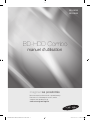 1
1
-
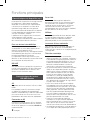 2
2
-
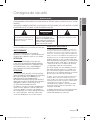 3
3
-
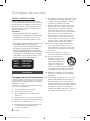 4
4
-
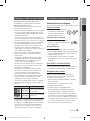 5
5
-
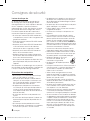 6
6
-
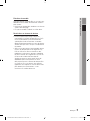 7
7
-
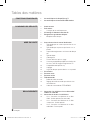 8
8
-
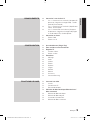 9
9
-
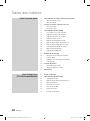 10
10
-
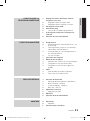 11
11
-
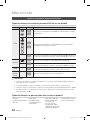 12
12
-
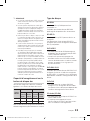 13
13
-
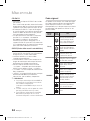 14
14
-
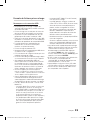 15
15
-
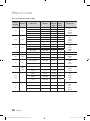 16
16
-
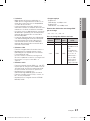 17
17
-
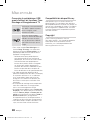 18
18
-
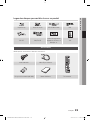 19
19
-
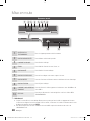 20
20
-
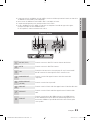 21
21
-
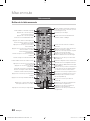 22
22
-
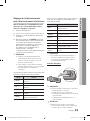 23
23
-
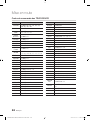 24
24
-
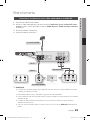 25
25
-
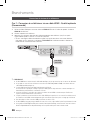 26
26
-
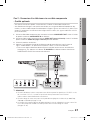 27
27
-
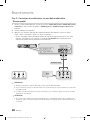 28
28
-
 29
29
-
 30
30
-
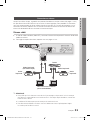 31
31
-
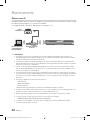 32
32
-
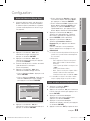 33
33
-
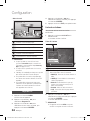 34
34
-
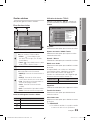 35
35
-
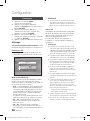 36
36
-
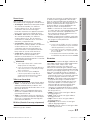 37
37
-
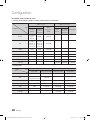 38
38
-
 39
39
-
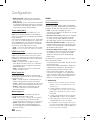 40
40
-
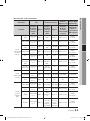 41
41
-
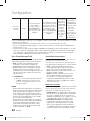 42
42
-
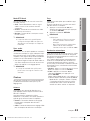 43
43
-
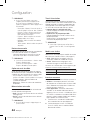 44
44
-
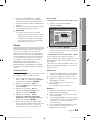 45
45
-
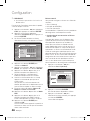 46
46
-
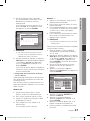 47
47
-
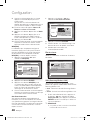 48
48
-
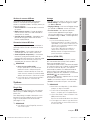 49
49
-
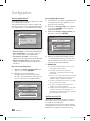 50
50
-
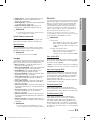 51
51
-
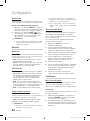 52
52
-
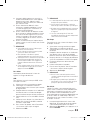 53
53
-
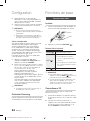 54
54
-
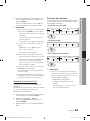 55
55
-
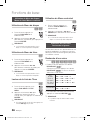 56
56
-
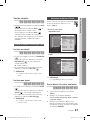 57
57
-
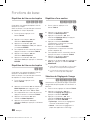 58
58
-
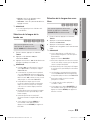 59
59
-
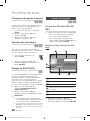 60
60
-
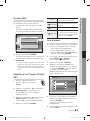 61
61
-
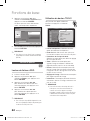 62
62
-
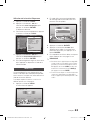 63
63
-
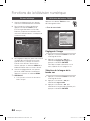 64
64
-
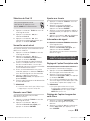 65
65
-
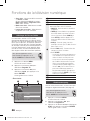 66
66
-
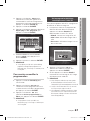 67
67
-
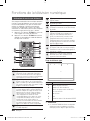 68
68
-
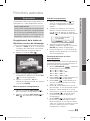 69
69
-
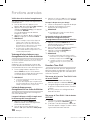 70
70
-
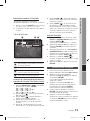 71
71
-
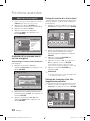 72
72
-
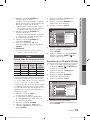 73
73
-
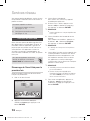 74
74
-
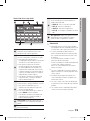 75
75
-
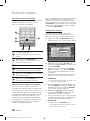 76
76
-
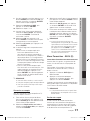 77
77
-
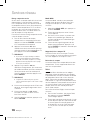 78
78
-
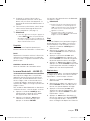 79
79
-
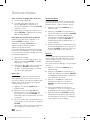 80
80
-
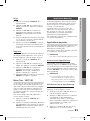 81
81
-
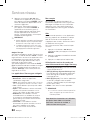 82
82
-
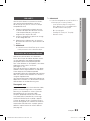 83
83
-
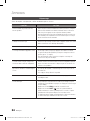 84
84
-
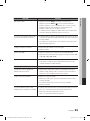 85
85
-
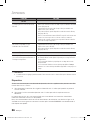 86
86
-
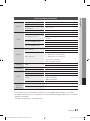 87
87
-
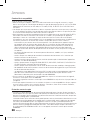 88
88
-
 89
89
-
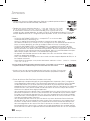 90
90
-
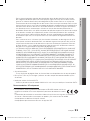 91
91
-
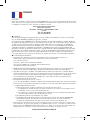 92
92
-
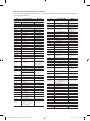 93
93
-
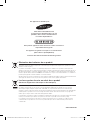 94
94
-
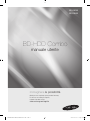 95
95
-
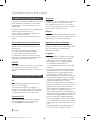 96
96
-
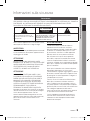 97
97
-
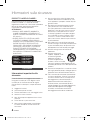 98
98
-
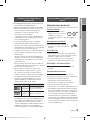 99
99
-
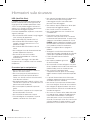 100
100
-
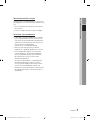 101
101
-
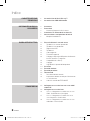 102
102
-
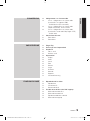 103
103
-
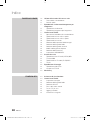 104
104
-
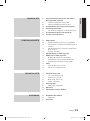 105
105
-
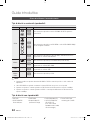 106
106
-
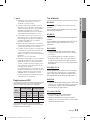 107
107
-
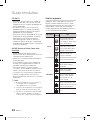 108
108
-
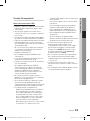 109
109
-
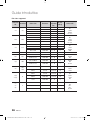 110
110
-
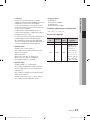 111
111
-
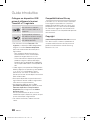 112
112
-
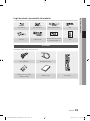 113
113
-
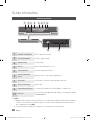 114
114
-
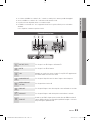 115
115
-
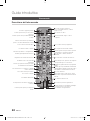 116
116
-
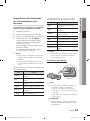 117
117
-
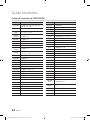 118
118
-
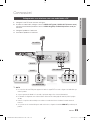 119
119
-
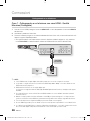 120
120
-
 121
121
-
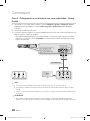 122
122
-
 123
123
-
 124
124
-
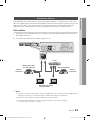 125
125
-
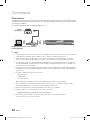 126
126
-
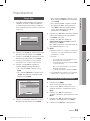 127
127
-
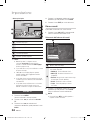 128
128
-
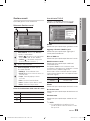 129
129
-
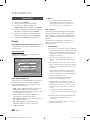 130
130
-
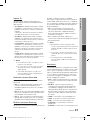 131
131
-
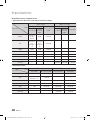 132
132
-
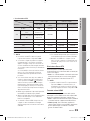 133
133
-
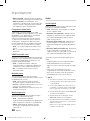 134
134
-
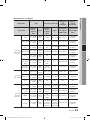 135
135
-
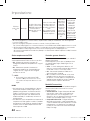 136
136
-
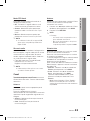 137
137
-
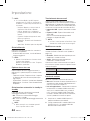 138
138
-
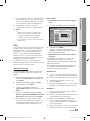 139
139
-
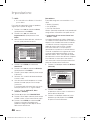 140
140
-
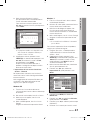 141
141
-
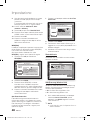 142
142
-
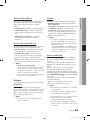 143
143
-
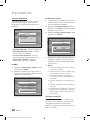 144
144
-
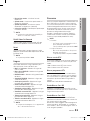 145
145
-
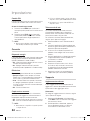 146
146
-
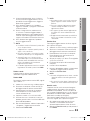 147
147
-
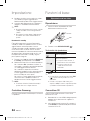 148
148
-
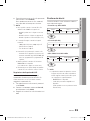 149
149
-
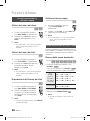 150
150
-
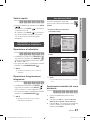 151
151
-
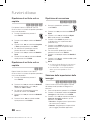 152
152
-
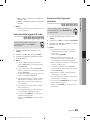 153
153
-
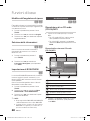 154
154
-
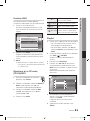 155
155
-
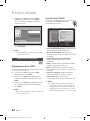 156
156
-
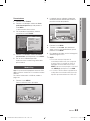 157
157
-
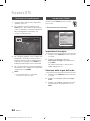 158
158
-
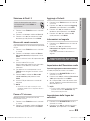 159
159
-
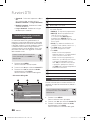 160
160
-
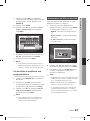 161
161
-
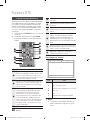 162
162
-
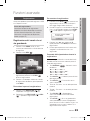 163
163
-
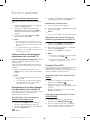 164
164
-
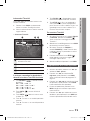 165
165
-
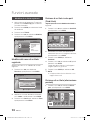 166
166
-
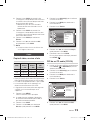 167
167
-
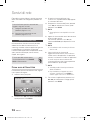 168
168
-
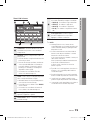 169
169
-
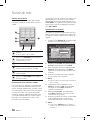 170
170
-
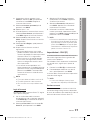 171
171
-
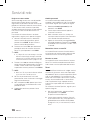 172
172
-
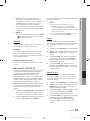 173
173
-
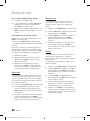 174
174
-
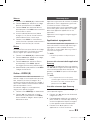 175
175
-
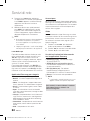 176
176
-
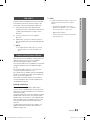 177
177
-
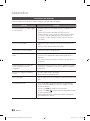 178
178
-
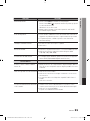 179
179
-
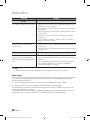 180
180
-
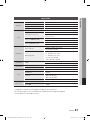 181
181
-
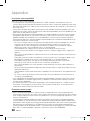 182
182
-
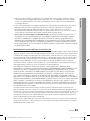 183
183
-
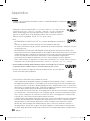 184
184
-
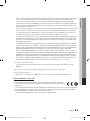 185
185
-
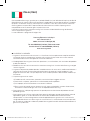 186
186
-
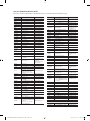 187
187
-
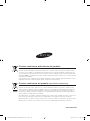 188
188
-
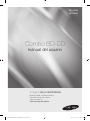 189
189
-
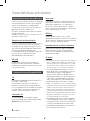 190
190
-
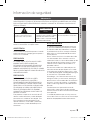 191
191
-
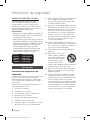 192
192
-
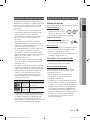 193
193
-
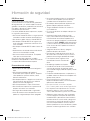 194
194
-
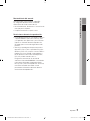 195
195
-
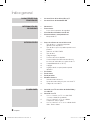 196
196
-
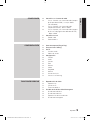 197
197
-
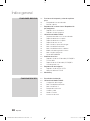 198
198
-
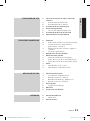 199
199
-
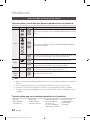 200
200
-
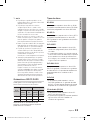 201
201
-
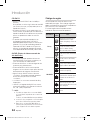 202
202
-
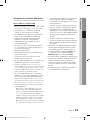 203
203
-
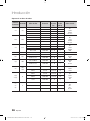 204
204
-
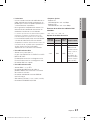 205
205
-
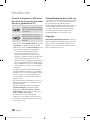 206
206
-
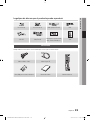 207
207
-
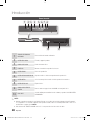 208
208
-
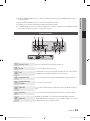 209
209
-
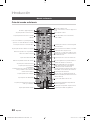 210
210
-
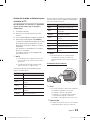 211
211
-
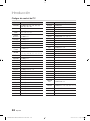 212
212
-
 213
213
-
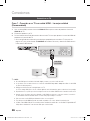 214
214
-
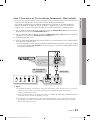 215
215
-
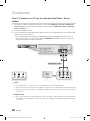 216
216
-
 217
217
-
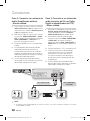 218
218
-
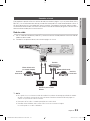 219
219
-
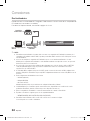 220
220
-
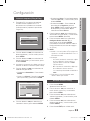 221
221
-
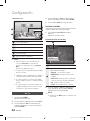 222
222
-
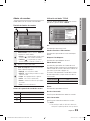 223
223
-
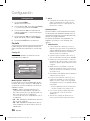 224
224
-
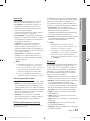 225
225
-
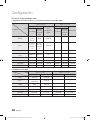 226
226
-
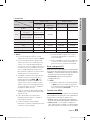 227
227
-
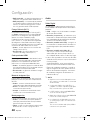 228
228
-
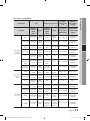 229
229
-
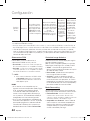 230
230
-
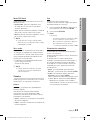 231
231
-
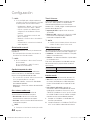 232
232
-
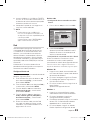 233
233
-
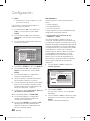 234
234
-
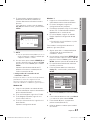 235
235
-
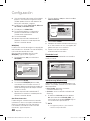 236
236
-
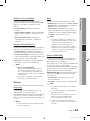 237
237
-
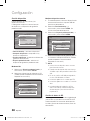 238
238
-
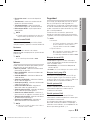 239
239
-
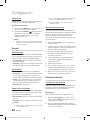 240
240
-
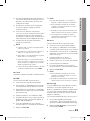 241
241
-
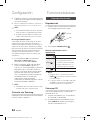 242
242
-
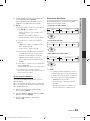 243
243
-
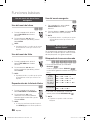 244
244
-
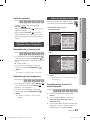 245
245
-
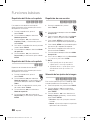 246
246
-
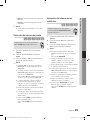 247
247
-
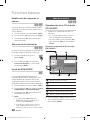 248
248
-
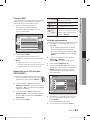 249
249
-
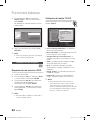 250
250
-
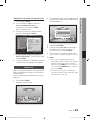 251
251
-
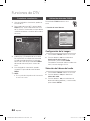 252
252
-
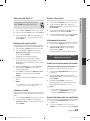 253
253
-
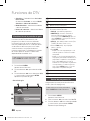 254
254
-
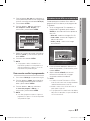 255
255
-
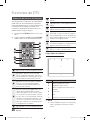 256
256
-
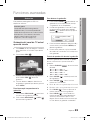 257
257
-
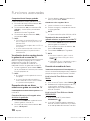 258
258
-
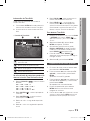 259
259
-
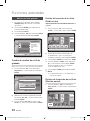 260
260
-
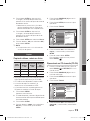 261
261
-
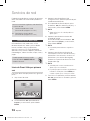 262
262
-
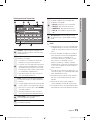 263
263
-
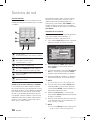 264
264
-
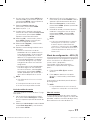 265
265
-
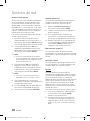 266
266
-
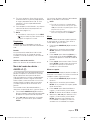 267
267
-
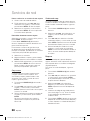 268
268
-
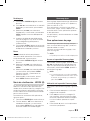 269
269
-
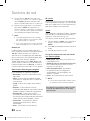 270
270
-
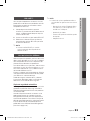 271
271
-
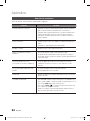 272
272
-
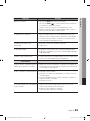 273
273
-
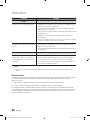 274
274
-
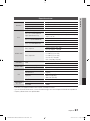 275
275
-
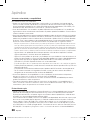 276
276
-
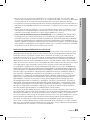 277
277
-
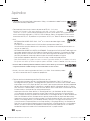 278
278
-
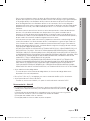 279
279
-
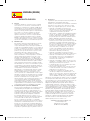 280
280
-
 281
281
-
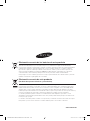 282
282
-
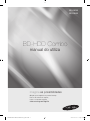 283
283
-
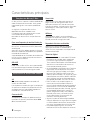 284
284
-
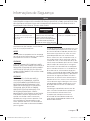 285
285
-
 286
286
-
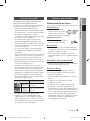 287
287
-
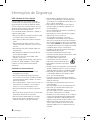 288
288
-
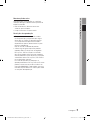 289
289
-
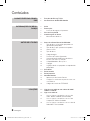 290
290
-
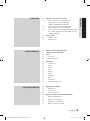 291
291
-
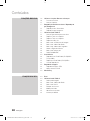 292
292
-
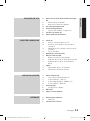 293
293
-
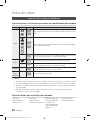 294
294
-
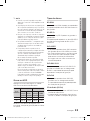 295
295
-
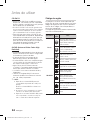 296
296
-
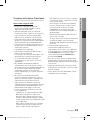 297
297
-
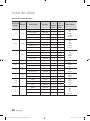 298
298
-
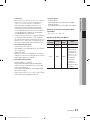 299
299
-
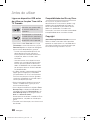 300
300
-
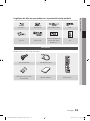 301
301
-
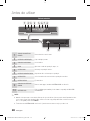 302
302
-
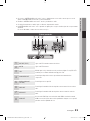 303
303
-
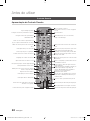 304
304
-
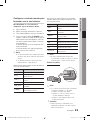 305
305
-
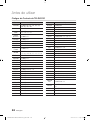 306
306
-
 307
307
-
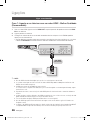 308
308
-
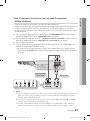 309
309
-
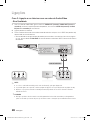 310
310
-
 311
311
-
 312
312
-
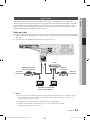 313
313
-
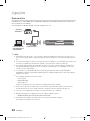 314
314
-
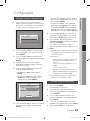 315
315
-
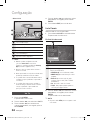 316
316
-
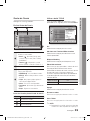 317
317
-
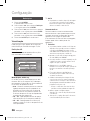 318
318
-
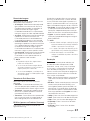 319
319
-
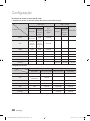 320
320
-
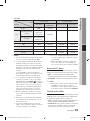 321
321
-
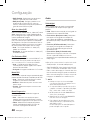 322
322
-
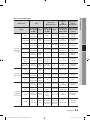 323
323
-
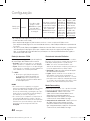 324
324
-
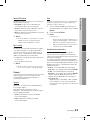 325
325
-
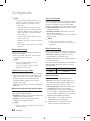 326
326
-
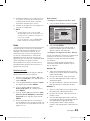 327
327
-
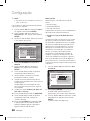 328
328
-
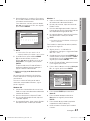 329
329
-
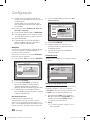 330
330
-
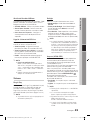 331
331
-
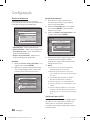 332
332
-
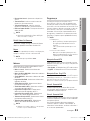 333
333
-
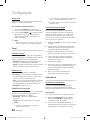 334
334
-
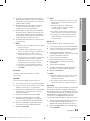 335
335
-
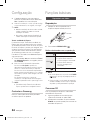 336
336
-
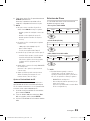 337
337
-
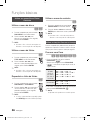 338
338
-
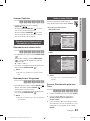 339
339
-
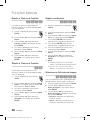 340
340
-
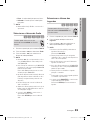 341
341
-
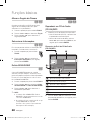 342
342
-
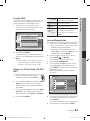 343
343
-
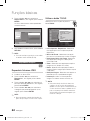 344
344
-
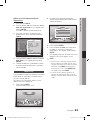 345
345
-
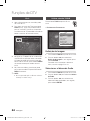 346
346
-
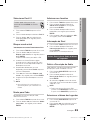 347
347
-
 348
348
-
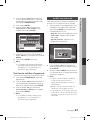 349
349
-
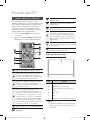 350
350
-
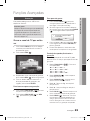 351
351
-
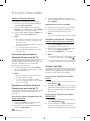 352
352
-
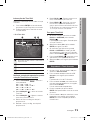 353
353
-
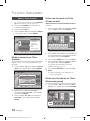 354
354
-
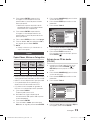 355
355
-
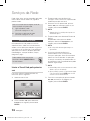 356
356
-
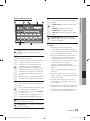 357
357
-
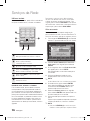 358
358
-
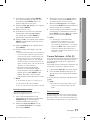 359
359
-
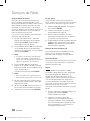 360
360
-
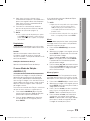 361
361
-
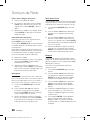 362
362
-
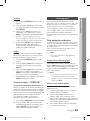 363
363
-
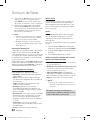 364
364
-
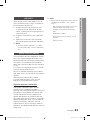 365
365
-
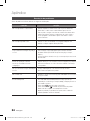 366
366
-
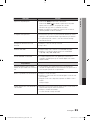 367
367
-
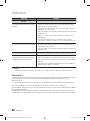 368
368
-
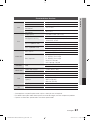 369
369
-
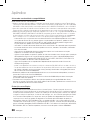 370
370
-
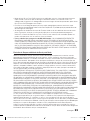 371
371
-
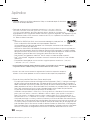 372
372
-
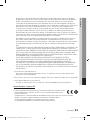 373
373
-
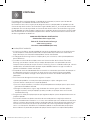 374
374
-
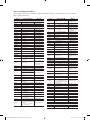 375
375
-
 376
376
-
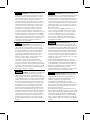 377
377
-
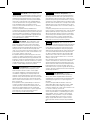 378
378
-
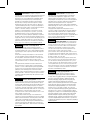 379
379
-
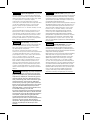 380
380
-
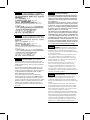 381
381
-
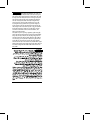 382
382
-
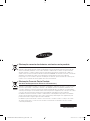 383
383
Samsung BD-D8200 Manual de usuario
- Categoría
- Reproductores de Blu-Ray
- Tipo
- Manual de usuario
- Este manual también es adecuado para
en otros idiomas
- français: Samsung BD-D8200 Manuel utilisateur
- italiano: Samsung BD-D8200 Manuale utente
- português: Samsung BD-D8200 Manual do usuário
Artículos relacionados
-
Samsung BD-D8900 El manual del propietario
-
Samsung BD-D6900 El manual del propietario
-
Samsung BD-D8200 El manual del propietario
-
Samsung HT-E6750W Manual de usuario
-
Samsung BD-D6900 Manual de usuario
-
Samsung BD-D5900 Manual de usuario
-
Samsung BD-D7500WXZF Manual de usuario
-
Samsung BD-D7000 Manual de usuario
-
Samsung BD-D6500 Manual de usuario
-
Samsung BD-D5500WXZF Manual de usuario